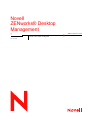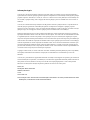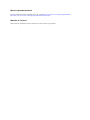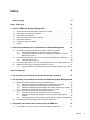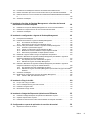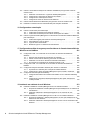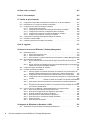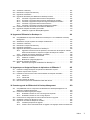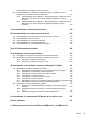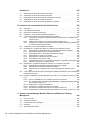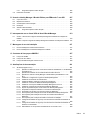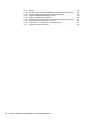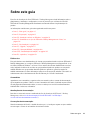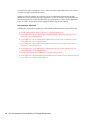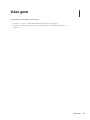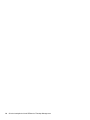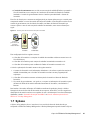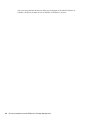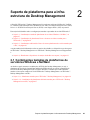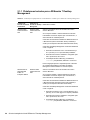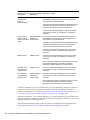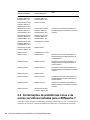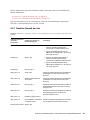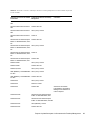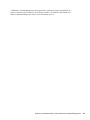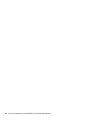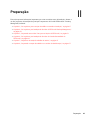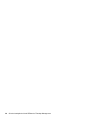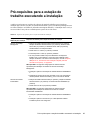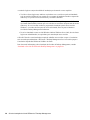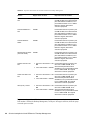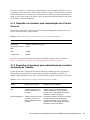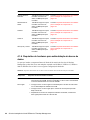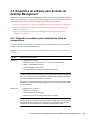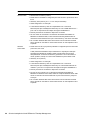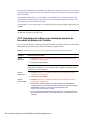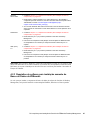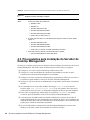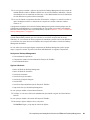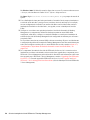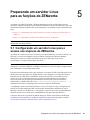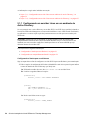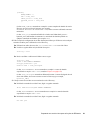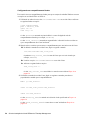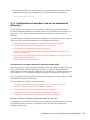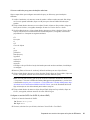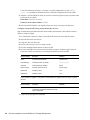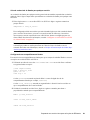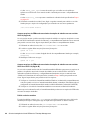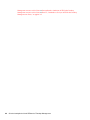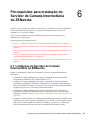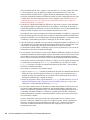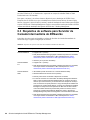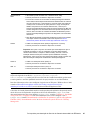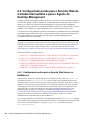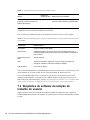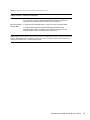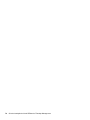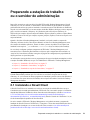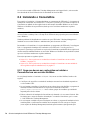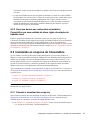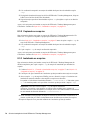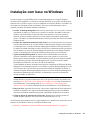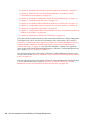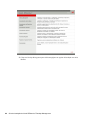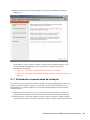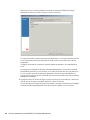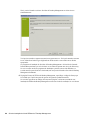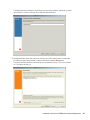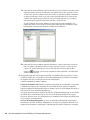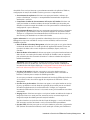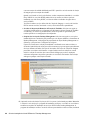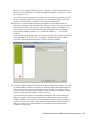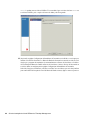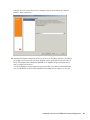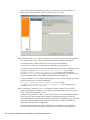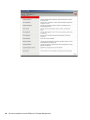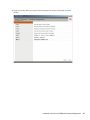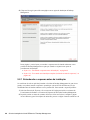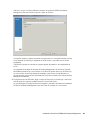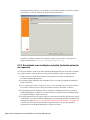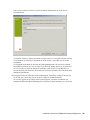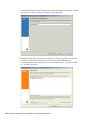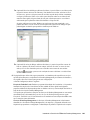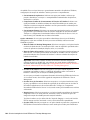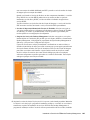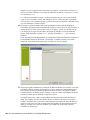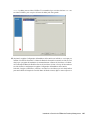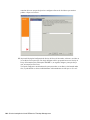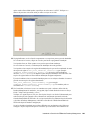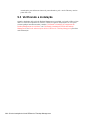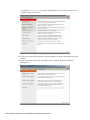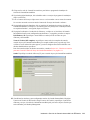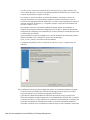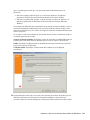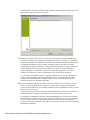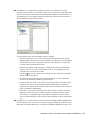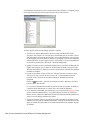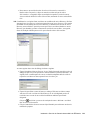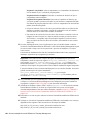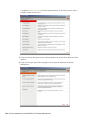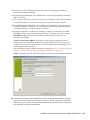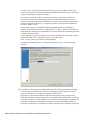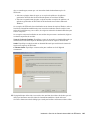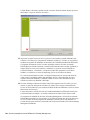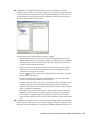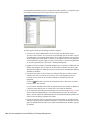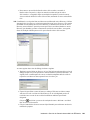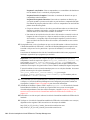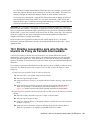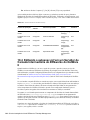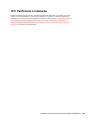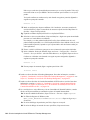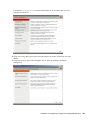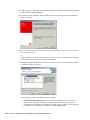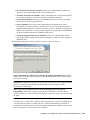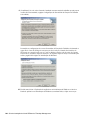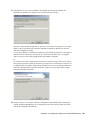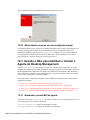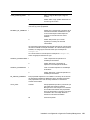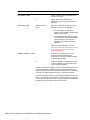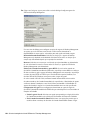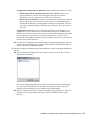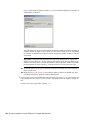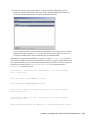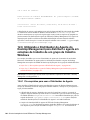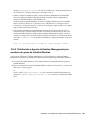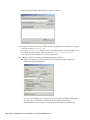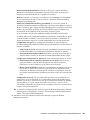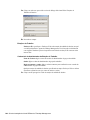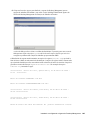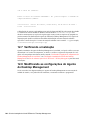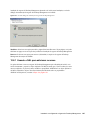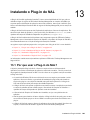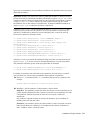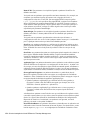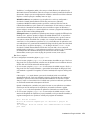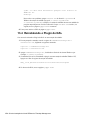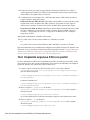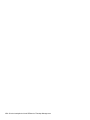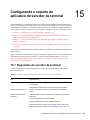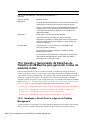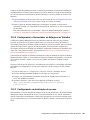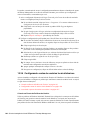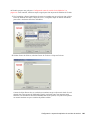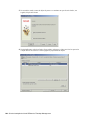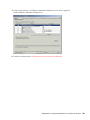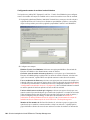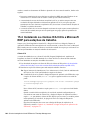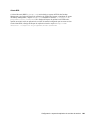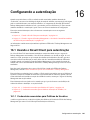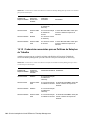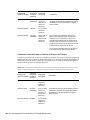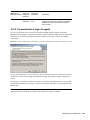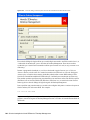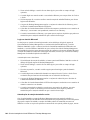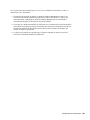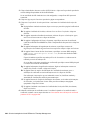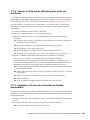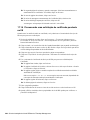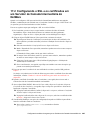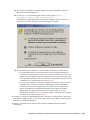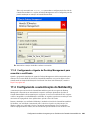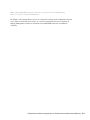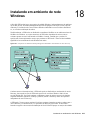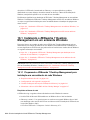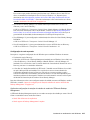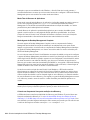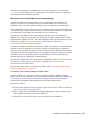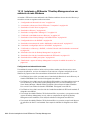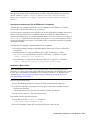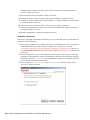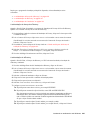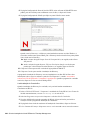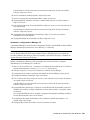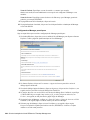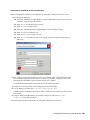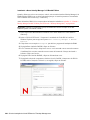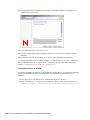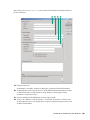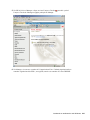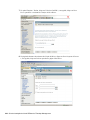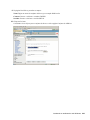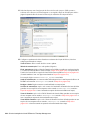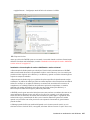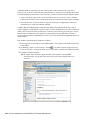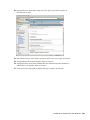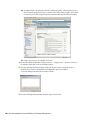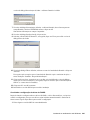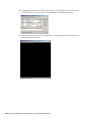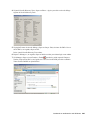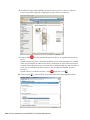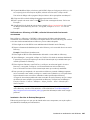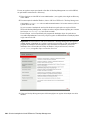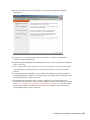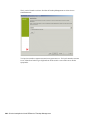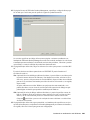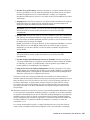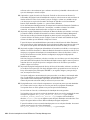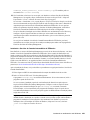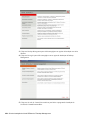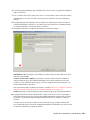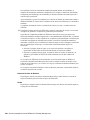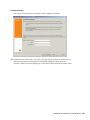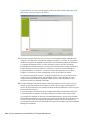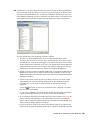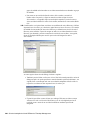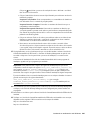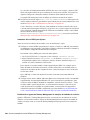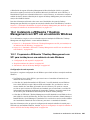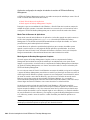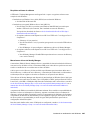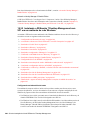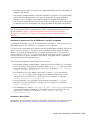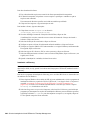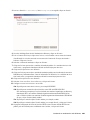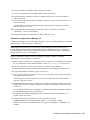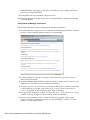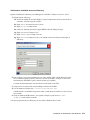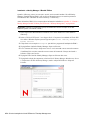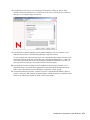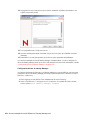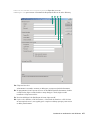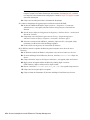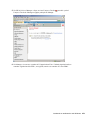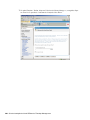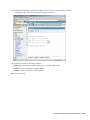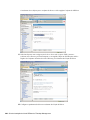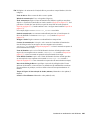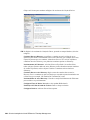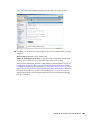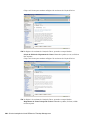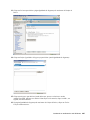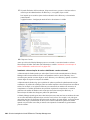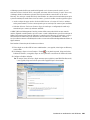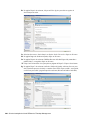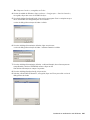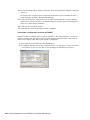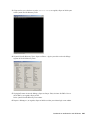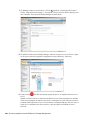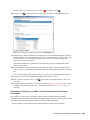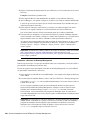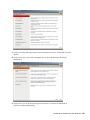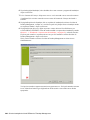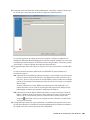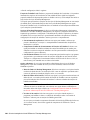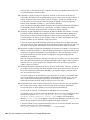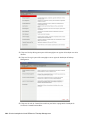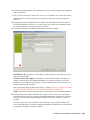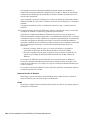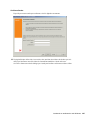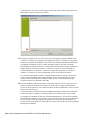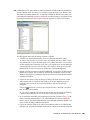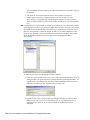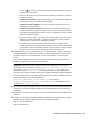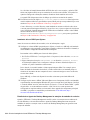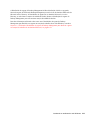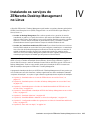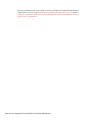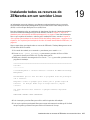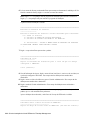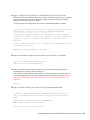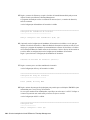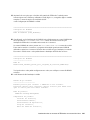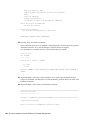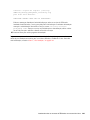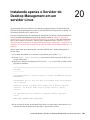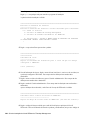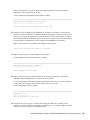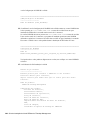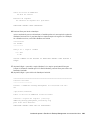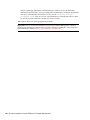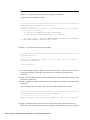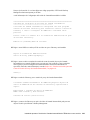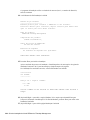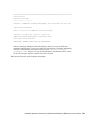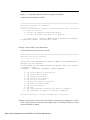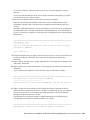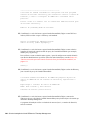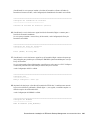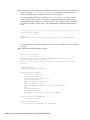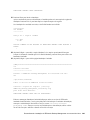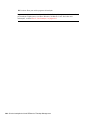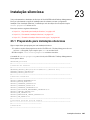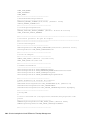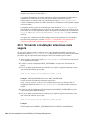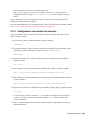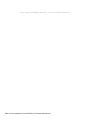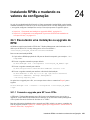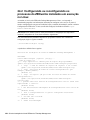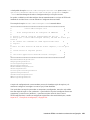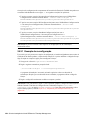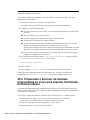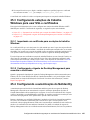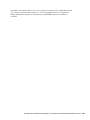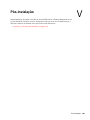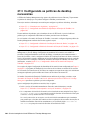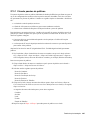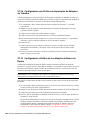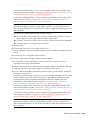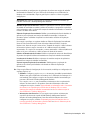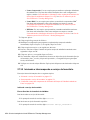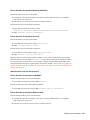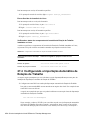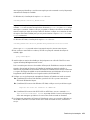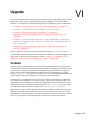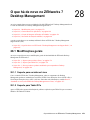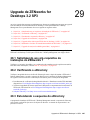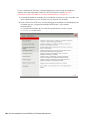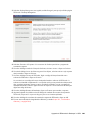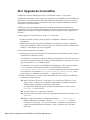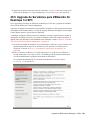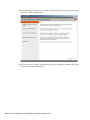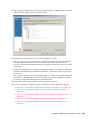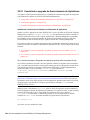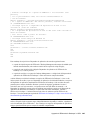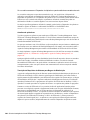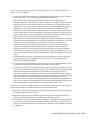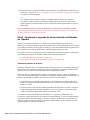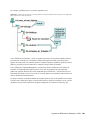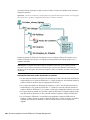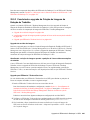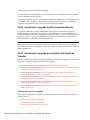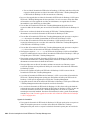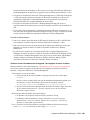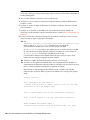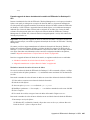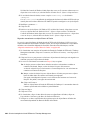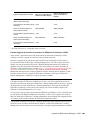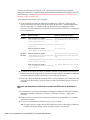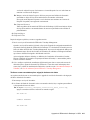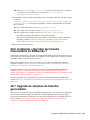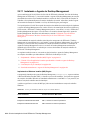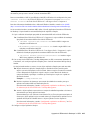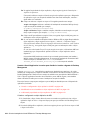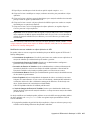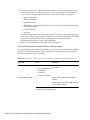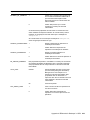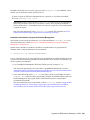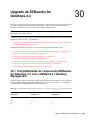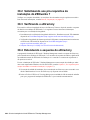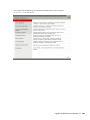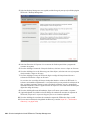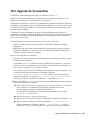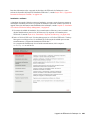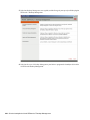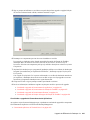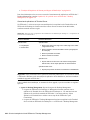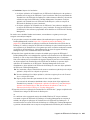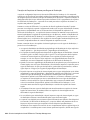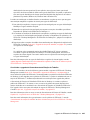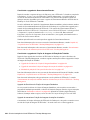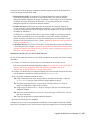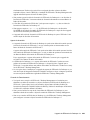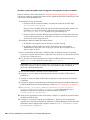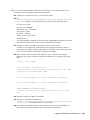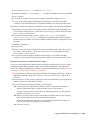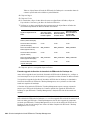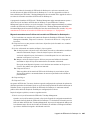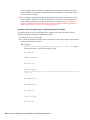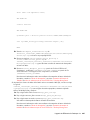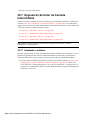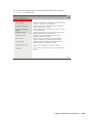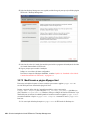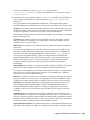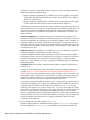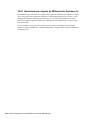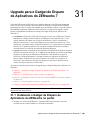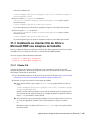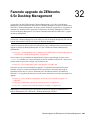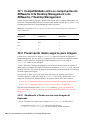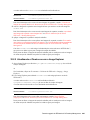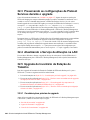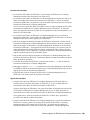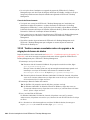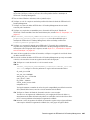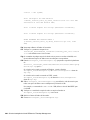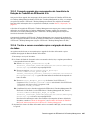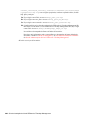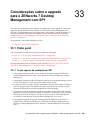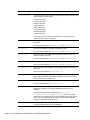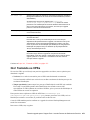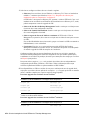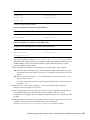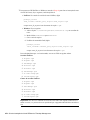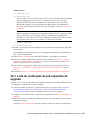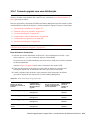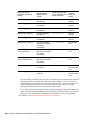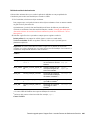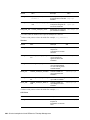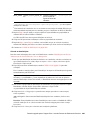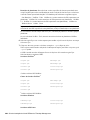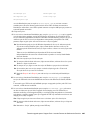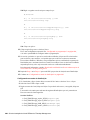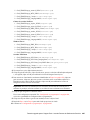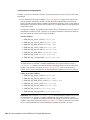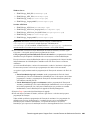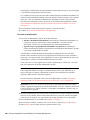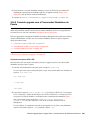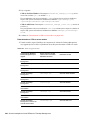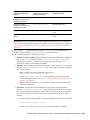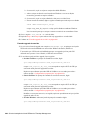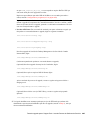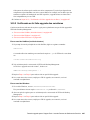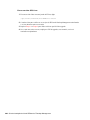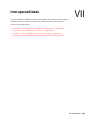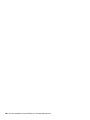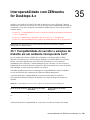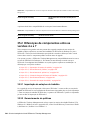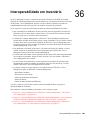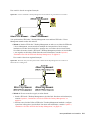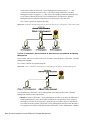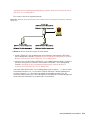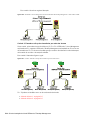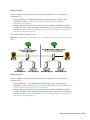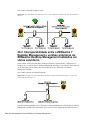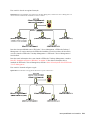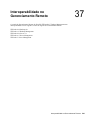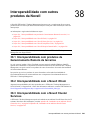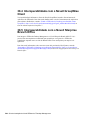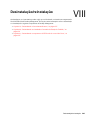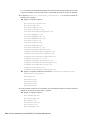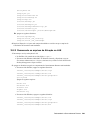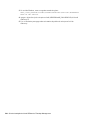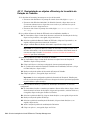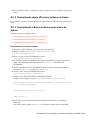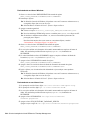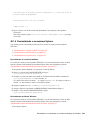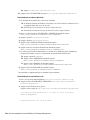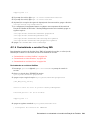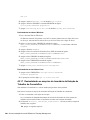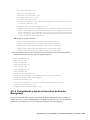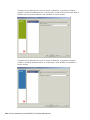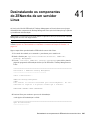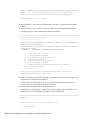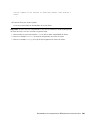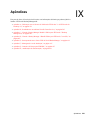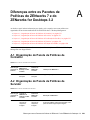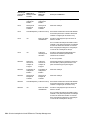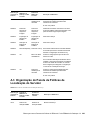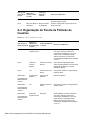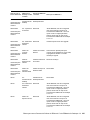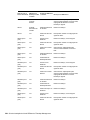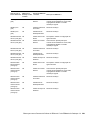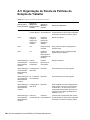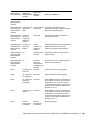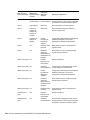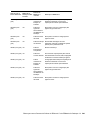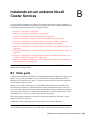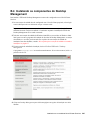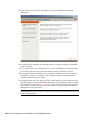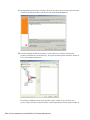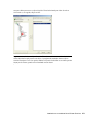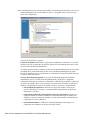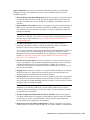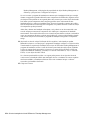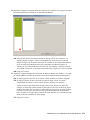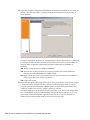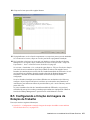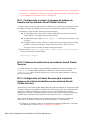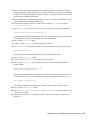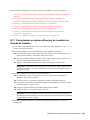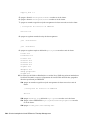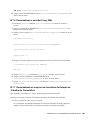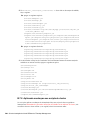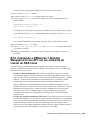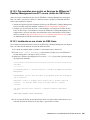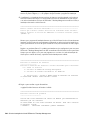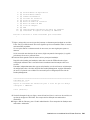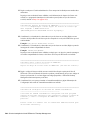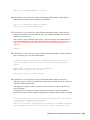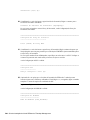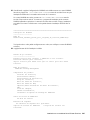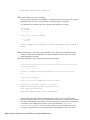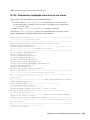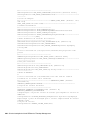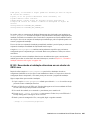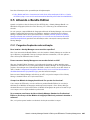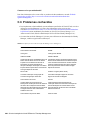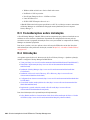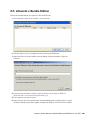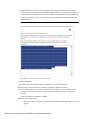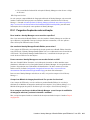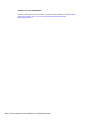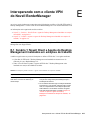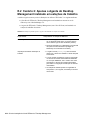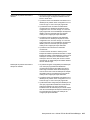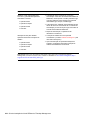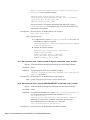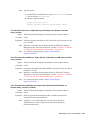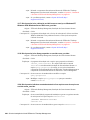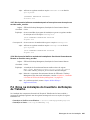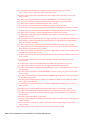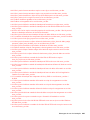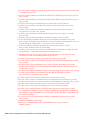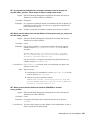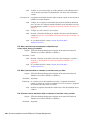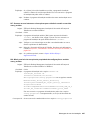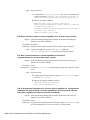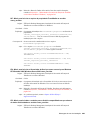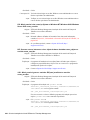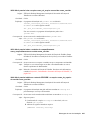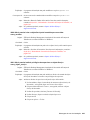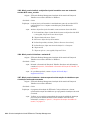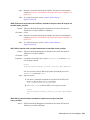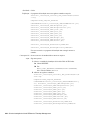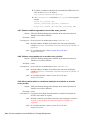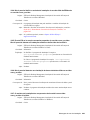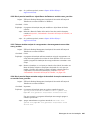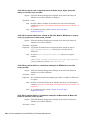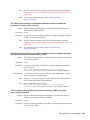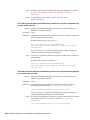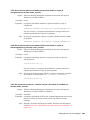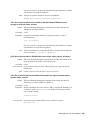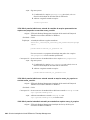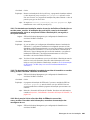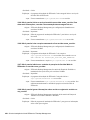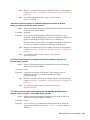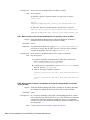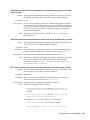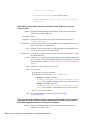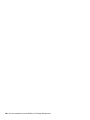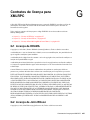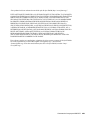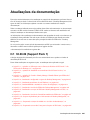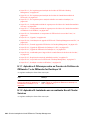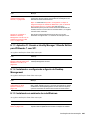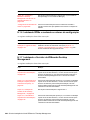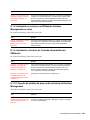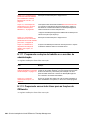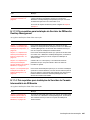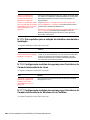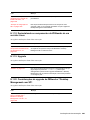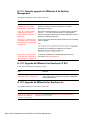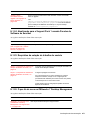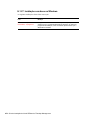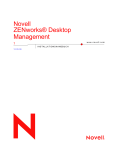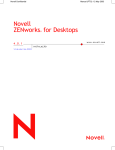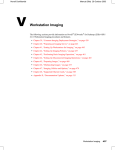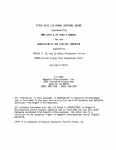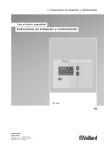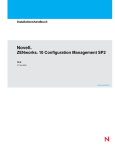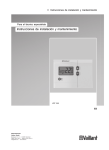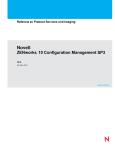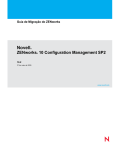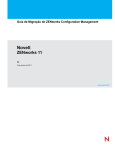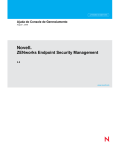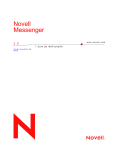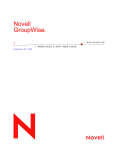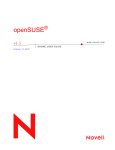Download Novell ZENworks® Desktop Management
Transcript
Guia de Instalação do Novell ZENworks 7 Desktop Management
novdocx (PTG) 21 July 2006
Novell
ZENworks® Desktop
Management
www.novell.com
7
GUIA DE INSTALAÇÃO
12.05.06
A Novell, Inc. não faz representações nem fornece garantias quanto ao conteúdo ou ao uso desta documentação e
especificamente se isenta de quaisquer garantias expressas ou implícitas de comercialização ou adequação a qualquer
propósito específico. Além disso, a Novell, Inc. reserva-se o direito de revisar esta publicação e fazer mudanças em
seu conteúdo, a qualquer tempo, sem a obrigação de notificar qualquer pessoa ou entidade sobre essas revisões ou
mudanças.
A Novell, Inc. também não faz representações nem dá garantias relativas a qualquer software e especificamente se
isenta de quaisquer garantias de comercialização explícitas ou implícitas ou adequação a qualquer propósito
específico. Por fim, a Novell, Inc. reserva-se o direito de fazer mudanças, no todo ou em parte, no software Novell, a
qualquer tempo, sem a obrigação de notificar qualquer pessoa ou entidade sobre essas mudanças.
Quaisquer informações técnicas ou sobre produtos fornecidas neste contrato podem estar sujeitas aos controles de
exportação dos Estados Unidos e às leis de comércio de outros países. Você aceita estar em conformidade com todas
as regulamentações de controle de exportação e obter quaisquer licenças ou classificações exigidas para exportar,
reexportar ou importar materiais para distribuição. Você concorda em não exportar nem reexportar para entidades que
estão nas listas de exclusão de exportação dos Estados Unidos ou para quaisquer países terroristas ou com embargos,
conforme especificado nas leis de exportação dos Estados Unidos. Você concorda em não utilizar os materiais para
usos finais proibidos de armamento nuclear, míssil ou químico-biológico. Consulte www.novell.com/info/exports/
para obter mais informações sobre a exportação de software Novell. A Novell estará isenta de responsabilidade caso
você deixe de obter as aprovações necessárias para exportação.
Copyright © 2006 Novell, Inc. Todos os direitos reservados. Nenhuma parte desta publicação pode ser reproduzida,
fotocopiada, armazenada em um sistema de recuperação ou transmitida sem o consentimento por escrito do
fabricante.
A Novell, Inc. possui direitos de propriedade intelectual com relação à tecnologia de seus produtos, que está descrita
nesta documentação. Em particular, e sem limitações, esses direitos de propriedade intelectual podem incluir uma ou
mais patentes nos EUA, listadas no site http://www.novell.com/company/legal/patents/ e uma ou mais patentes
adicionais ou solicitações de obtenção de patentes pendentes nos EUA ou em outros países.
Novell, Inc.
404 Wyman Street, Suite 500
Waltham, MA 02451
U.S.A.
www.novell.com
Documentação online: Para acessar a documentação online deste e de outros produtos da Novell e obter
atualizações, consulte www.novell.com/documentation.
novdocx (PTG) 21 July 2006
Informações legais
Para obter uma lista de marcas registradas da Novell, consulte http://www.novell.com/company/legal/trademarks/
tmlist.html (http://www.novell.com/company/legal/trademarks/tmlist.html).
Materiais de Terceiros
Todas as marcas registradas de terceiros pertencem aos seus respectivos proprietários.
novdocx (PTG) 21 July 2006
Marcas registradas da Novell
novdocx (PTG) 21 July 2006
novdocx (PTG) 21 July 2006
Índice
Sobre este guia
13
Parte I Visão geral
15
1 O que é o ZENworks Desktop Management?
17
1.1
1.2
1.3
1.4
1.5
1.6
1.7
Importação e Remoção Automáticas de Estação de Trabalho . . . . . . . . . . . . . . . . . . . . . . . .
Gerenciamento de Estações de Trabalho . . . . . . . . . . . . . . . . . . . . . . . . . . . . . . . . . . . . . . . .
Gerenciamento de Aplicativos . . . . . . . . . . . . . . . . . . . . . . . . . . . . . . . . . . . . . . . . . . . . . . . . .
Criação de Imagens de Estação de Trabalho . . . . . . . . . . . . . . . . . . . . . . . . . . . . . . . . . . . . .
Gerenciamento Remoto. . . . . . . . . . . . . . . . . . . . . . . . . . . . . . . . . . . . . . . . . . . . . . . . . . . . . .
Inventário da estação de trabalho . . . . . . . . . . . . . . . . . . . . . . . . . . . . . . . . . . . . . . . . . . . . . .
Sybase . . . . . . . . . . . . . . . . . . . . . . . . . . . . . . . . . . . . . . . . . . . . . . . . . . . . . . . . . . . . . . . . . . .
2 Suporte de plataforma para a infra-estrutura do Desktop Management
2.1
2.2
2.3
2.4
Combinações testadas de plataformas de servidores Windows e NetWare . . . . . . . . . . . . . .
2.1.1
Plataformas testadas para o ZENworks 7 Desktop Management. . . . . . . . . . . . . . .
2.1.2
Combinações de plataformas adicionais testadas para o ZENworks 7 Desktop
Management com SP1 . . . . . . . . . . . . . . . . . . . . . . . . . . . . . . . . . . . . . . . . . . . . . . .
Combinações de plataformas Linux e de outros servidores testadas para o ZENworks 7 . . .
2.2.1
Nenhum firewall de rede . . . . . . . . . . . . . . . . . . . . . . . . . . . . . . . . . . . . . . . . . . . . . .
2.2.2
Firewall de rede funcionando . . . . . . . . . . . . . . . . . . . . . . . . . . . . . . . . . . . . . . . . . .
Combinações adicionais do Linux e de outras plataformas de servidor testadas para o SP1
Plataformas e dispositivos de estação de trabalho com suporte. . . . . . . . . . . . . . . . . . . . . . .
2.4.1
Suporte a dispositivos e plataformas de estação de trabalho adicionais para o SP1
17
17
18
19
19
20
21
23
23
24
27
28
29
30
30
32
32
Parte II Preparação
35
3 Pré-requisitos para a estação de trabalho executando a instalação
37
4 Pré-requisitos para instalação do Servidor do ZENworks Desktop Management39
4.1
4.2
4.3
Requisitos de hardware para Servidor do Desktop Management . . . . . . . . . . . . . . . . . . . . . .
4.1.1
Requisitos de hardware consolidados para a instalação do componente. . . . . . . . .
4.1.2
Requisitos de hardware para subinstalação dos Preboot Services . . . . . . . . . . . . .
4.1.3
Requisitos de hardware para subinstalação do Inventário da Estação de Trabalho.
4.1.4
Requisitos de hardware para subinstalação de banco de dados . . . . . . . . . . . . . . .
Requisitos de software para Servidor do Desktop Management. . . . . . . . . . . . . . . . . . . . . . .
4.2.1
Requisitos de software para instalação de todos os componentes . . . . . . . . . . . . .
4.2.2
Requisitos de software para instalação somente do Inventário da Estação de
Trabalho . . . . . . . . . . . . . . . . . . . . . . . . . . . . . . . . . . . . . . . . . . . . . . . . . . . . . . . . . .
4.2.3
Requisitos de software para instalação somente do Banco de Dados do ZENworks
Pré-requisitos para instalação do Servidor do Desktop Management. . . . . . . . . . . . . . . . . . .
5 Preparando um servidor Linux para as funções do ZENworks
5.1
39
39
41
41
42
43
43
46
47
48
51
Configurando um servidor Linux para o acesso aos arquivos do ZENworks . . . . . . . . . . . . . 51
Índice
1
6 Pré-requisitos para instalação do Servidor de Camada Intermediária do
ZENworks
6.1
6.2
6.3
6.4
6.5
Limitações do Servidor de Camada Intermediária do ZENworks . . . . . . . . . . . . . . . . . . . . . . . 63
Requisitos de hardware para Servidor de Camada Intermediária do ZENworks . . . . . . . . . . . 65
Requisitos de software para Servidor de Camada Intermediária do ZENworks. . . . . . . . . . . . 66
Configurando portas para o Servidor Web de Camada Intermediária e para o Agente do Desktop
Management. . . . . . . . . . . . . . . . . . . . . . . . . . . . . . . . . . . . . . . . . . . . . . . . . . . . . . . . . . . . . . . 68
6.4.1
Configurando portas para o Apache Web Server no NetWare 6.x . . . . . . . . . . . . . . 68
6.4.2
Configurando portas para o Apache Web Server no Linux . . . . . . . . . . . . . . . . . . . . 69
6.4.3
Configurando portas para o IIS no Windows . . . . . . . . . . . . . . . . . . . . . . . . . . . . . . . 69
6.4.4
Mudando a atribuição de porta do DHost em um servidor Windows 2000 com o
eDirectory 8.7.3 instalado . . . . . . . . . . . . . . . . . . . . . . . . . . . . . . . . . . . . . . . . . . . . . 69
6.4.5
Configurando a porta do Agente do Desktop Management . . . . . . . . . . . . . . . . . . . . 70
Otimizando o Apache Web Server para o Servidor de Camada Intermediária . . . . . . . . . . . . 70
7 Requisitos da estação de trabalho do usuário
7.1
7.2
7.3
8.3
75
Instalando o Novell Client . . . . . . . . . . . . . . . . . . . . . . . . . . . . . . . . . . . . . . . . . . . . . . . . . . . . . 75
Instalando o ConsoleOne . . . . . . . . . . . . . . . . . . . . . . . . . . . . . . . . . . . . . . . . . . . . . . . . . . . . . 76
8.2.1
Itens que devem ser conhecidos ao instalar o ConsoleOne em um servidor
NetWare . . . . . . . . . . . . . . . . . . . . . . . . . . . . . . . . . . . . . . . . . . . . . . . . . . . . . . . . . . . 76
8.2.2
Itens que devem ser conhecidos ao instalar o ConsoleOne em uma unidade de disco
rígido da estação de trabalho local . . . . . . . . . . . . . . . . . . . . . . . . . . . . . . . . . . . . . . 77
Instalando os snap-ins do ConsoleOne . . . . . . . . . . . . . . . . . . . . . . . . . . . . . . . . . . . . . . . . . . 77
8.3.1
Fazendo o download dos snap-ins . . . . . . . . . . . . . . . . . . . . . . . . . . . . . . . . . . . . . . 77
8.3.2
Copiando os snap-ins . . . . . . . . . . . . . . . . . . . . . . . . . . . . . . . . . . . . . . . . . . . . . . . . 78
8.3.3
Instalando os snap-ins . . . . . . . . . . . . . . . . . . . . . . . . . . . . . . . . . . . . . . . . . . . . . . . . 78
Parte III Instalação com base no Windows
79
9 Instalando o Servidor do ZENworks Desktop Management
81
9.1
9.2
9.3
Procedimentos de instalação do Servidor do Desktop Management . . . . . . . . . . . . . . . . . . . . 81
9.1.1
Estendendo o esquema antes da instalação . . . . . . . . . . . . . . . . . . . . . . . . . . . . . . . 83
9.1.2
Executando uma instalação completa (incluindo extensão de esquema) . . . . . . . . . 85
Instalação do servidor do SP1 Desktop Management . . . . . . . . . . . . . . . . . . . . . . . . . . . . . . . 95
9.2.1
Estendendo o esquema antes da instalação . . . . . . . . . . . . . . . . . . . . . . . . . . . . . . . 98
9.2.2
Executando uma instalação completa (incluindo extensão de esquema) . . . . . . . . 100
Verificando a instalação . . . . . . . . . . . . . . . . . . . . . . . . . . . . . . . . . . . . . . . . . . . . . . . . . . . . . 110
10 Instalando o Servidor de Camada Intermediária do ZENworks
10.1
2
71
Plataformas e dispositivos de estação de trabalho suportados . . . . . . . . . . . . . . . . . . . . . . . . 71
Requisitos de hardware da estação de trabalho do usuário . . . . . . . . . . . . . . . . . . . . . . . . . . 71
Requisitos de software da estação de trabalho do usuário . . . . . . . . . . . . . . . . . . . . . . . . . . . 72
8 Preparando a estação de trabalho ou o servidor de administração
8.1
8.2
63
111
Procedimento de instalação do Servidor de Camada Intermediária do ZENworks . . . . . . . . 111
Guia de Instalação do Novell ZENworks 7 Desktop Management
novdocx (PTG) 21 July 2006
5.2
5.1.1
Configurando um servidor Linux em um ambiente do Active Directory . . . . . . . . . . . 52
5.1.2
Configurando um servidor Linux em um ambiente do eDirectory . . . . . . . . . . . . . . . 55
Preparando o Servidor de Inventário do Linux . . . . . . . . . . . . . . . . . . . . . . . . . . . . . . . . . . . . . 61
10.5
Procedimento de instalação do Servidor de Camada Intermediária do SP1. . . . . . . . . . . . . 121
Direitos necessários para uma Conta de Usuário de Proxy da Camada Intermediária. . . . . 131
Editando o autoexec.ncf em um Servidor de Camada Intermediária do ZENworks do NetWare
6 . . . . . . . . . . . . . . . . . . . . . . . . . . . . . . . . . . . . . . . . . . . . . . . . . . . . . . . . . . . . . . . . . . . . . . . 132
Verificando a instalação. . . . . . . . . . . . . . . . . . . . . . . . . . . . . . . . . . . . . . . . . . . . . . . . . . . . . 133
11 Instalando o Servidor do Desktop Management e o Servidor de Camada
Intermediária na mesma máquina
11.1
11.2
11.3
12.3
12.4
12.5
12.6
12.7
12.8
Por que usar o Plug-in do NAL? . . . . . . . . . . . . . . . . . . . . . . . . . . . . . . . . . . . . . . . . . . . . . .
Como a instalação do Plug-in do NAL funciona . . . . . . . . . . . . . . . . . . . . . . . . . . . . . . . . . .
Instalando o Plugin do NAL . . . . . . . . . . . . . . . . . . . . . . . . . . . . . . . . . . . . . . . . . . . . . . . . . .
Reinstalando o Plugin do NAL . . . . . . . . . . . . . . . . . . . . . . . . . . . . . . . . . . . . . . . . . . . . . . . .
14 Instalando o Gadget de Disparo de Aplicativos do ZENworks
14.1
14.2
14.3
169
169
170
170
174
175
Instalando o Gadget de Disparo de Aplicativos do ZENworks no portal . . . . . . . . . . . . . . . . 175
Copiando arquivos Citrix no portal. . . . . . . . . . . . . . . . . . . . . . . . . . . . . . . . . . . . . . . . . . . . . 176
Instalando os clientes ICA do Citrix e Microsoft RDP nas estações de trabalho. . . . . . . . . . 177
15 Configurando o suporte do aplicativo do servidor de terminal
15.1
141
Pré-requisitos da instalação . . . . . . . . . . . . . . . . . . . . . . . . . . . . . . . . . . . . . . . . . . . . . . . . . 141
Instalando manualmente o Agente do Desktop Management . . . . . . . . . . . . . . . . . . . . . . . . 142
12.2.1 Procedimento de instalação manual . . . . . . . . . . . . . . . . . . . . . . . . . . . . . . . . . . . . 142
12.2.2 Adicionando recursos em uma instalação manual . . . . . . . . . . . . . . . . . . . . . . . . . 148
Usando o NAL para distribuir e instalar o Agente do Desktop Management. . . . . . . . . . . . . 148
12.3.1 Gravando o pacote MSI do agente . . . . . . . . . . . . . . . . . . . . . . . . . . . . . . . . . . . . . 148
12.3.2 Criando e configurando o objeto Aplicativo do MSI . . . . . . . . . . . . . . . . . . . . . . . . 149
12.3.3 Modificando recursos instalados no objeto Aplicativo do MSI. . . . . . . . . . . . . . . . . 149
12.3.4 Adicionando propriedades ao objeto Aplicativo do MSI . . . . . . . . . . . . . . . . . . . . . 150
Distribuindo o agente usando o Plug-in do Disparador de Aplicativos . . . . . . . . . . . . . . . . . 153
Utilizando o Distribuidor do Agente do Desktop Management para distribuir o agente em
estações de trabalho de um domínio Microsoft . . . . . . . . . . . . . . . . . . . . . . . . . . . . . . . . . . . 153
12.5.1 Pré-requisitos para usar o Distribuidor do Agente . . . . . . . . . . . . . . . . . . . . . . . . . 154
12.5.2 Distribuindo o Agente do Desktop Management . . . . . . . . . . . . . . . . . . . . . . . . . . . 154
Utilizando o Distribuidor do Agente do Desktop Management para distribuir o agente em
estações de trabalho de um grupo de trabalho Windows . . . . . . . . . . . . . . . . . . . . . . . . . . . 160
12.6.1 Pré-requisitos para usar o Distribuidor do Agente . . . . . . . . . . . . . . . . . . . . . . . . . 160
12.6.2 Distribuindo o Agente do Desktop Management para membros do grupo de trabalho
Windows . . . . . . . . . . . . . . . . . . . . . . . . . . . . . . . . . . . . . . . . . . . . . . . . . . . . . . . . . 161
Verificando a instalação. . . . . . . . . . . . . . . . . . . . . . . . . . . . . . . . . . . . . . . . . . . . . . . . . . . . . 166
Modificando as configurações do Agente do Desktop Management. . . . . . . . . . . . . . . . . . . 166
12.8.1 Usando o NAL para adicionar recursos . . . . . . . . . . . . . . . . . . . . . . . . . . . . . . . . . 167
13 Instalando o Plug-in do NAL
13.1
13.2
13.3
13.4
135
Instalando os serviços do Desktop Management em um único servidor NetWare . . . . . . . . 135
Instalando os componentes em um único servidor Windows 2000 . . . . . . . . . . . . . . . . . . . . 136
Verificando a instalação. . . . . . . . . . . . . . . . . . . . . . . . . . . . . . . . . . . . . . . . . . . . . . . . . . . . . 139
12 Instalando e configurando o Agente do Desktop Management
12.1
12.2
novdocx (PTG) 21 July 2006
10.2
10.3
10.4
179
Requisitos do servidor de terminal . . . . . . . . . . . . . . . . . . . . . . . . . . . . . . . . . . . . . . . . . . . . 179
Índice
3
15.3
15.4
Usando o Gerenciador de Estações de Trabalho do ZENworks para gerenciar contas de
usuários locais . . . . . . . . . . . . . . . . . . . . . . . . . . . . . . . . . . . . . . . . . . . . . . . . . . . . . . . . . . . . 180
15.2.1 Instalando o Novell Client e o Agente do Desktop Management . . . . . . . . . . . . . . . 180
15.2.2 Configurando o Gerenciador de Estações de Trabalho . . . . . . . . . . . . . . . . . . . . . . 181
15.2.3 Configurando a autenticação de acesso . . . . . . . . . . . . . . . . . . . . . . . . . . . . . . . . . 181
15.2.4 Configurando contas de usuários locais dinâmicos . . . . . . . . . . . . . . . . . . . . . . . . . 182
Usando métodos diferentes do ZENworks para gerenciar contas de usuários locais . . . . . . 187
Instalando os clientes ICA Citrix e Microsoft RDP para estações de trabalho . . . . . . . . . . . . 188
16 Configurando a autenticação
16.1
16.2
191
Usando o Novell Client para autenticação . . . . . . . . . . . . . . . . . . . . . . . . . . . . . . . . . . . . . . . 191
16.1.1 Credenciais necessárias para Políticas de Usuários . . . . . . . . . . . . . . . . . . . . . . . . 191
16.1.2 Credenciais necessárias para as Políticas de Estações de Trabalho . . . . . . . . . . . 192
Usando o Agente do Desktop Management e o Servidor de Camada Intermediária do ZENworks
para autenticação . . . . . . . . . . . . . . . . . . . . . . . . . . . . . . . . . . . . . . . . . . . . . . . . . . . . . . . . . . 193
16.2.1 Credenciais exigidas pelas Políticas do Desktop Management. . . . . . . . . . . . . . . . 193
16.2.2 Personalizando o login do agente . . . . . . . . . . . . . . . . . . . . . . . . . . . . . . . . . . . . . . 195
16.2.3 Login de acesso sincronizado . . . . . . . . . . . . . . . . . . . . . . . . . . . . . . . . . . . . . . . . . 197
16.2.4 Efetuando login em um ambiente da rede Windows . . . . . . . . . . . . . . . . . . . . . . . . 197
17 Configurando medidas de segurança nos Servidores de Camada Intermediária do
Windows ou do NetWare
201
17.1
17.2
17.3
17.4
Configurando o SSL e os certificados em um Servidor de Camada Intermediária do
Windows . . . . . . . . . . . . . . . . . . . . . . . . . . . . . . . . . . . . . . . . . . . . . . . . . . . . . . . . . . . . . . . . . 201
17.1.1 Gerando uma solicitação de autenticação de certificado. . . . . . . . . . . . . . . . . . . . . 201
17.1.2 Usando a CA de raiz do eDirectory para emitir um certificado . . . . . . . . . . . . . . . . 203
17.1.3 Instalando a CA de raiz no Servidor de Camada Intermediária . . . . . . . . . . . . . . . . 203
17.1.4 Processando uma solicitação de certificado pendente no IIS . . . . . . . . . . . . . . . . . 204
Configurando o SSL e os certificados em um Servidor de Camada Intermediária do
NetWare . . . . . . . . . . . . . . . . . . . . . . . . . . . . . . . . . . . . . . . . . . . . . . . . . . . . . . . . . . . . . . . . . 205
Configurando estações de trabalho Windows para usar SSL e certificados . . . . . . . . . . . . . 206
17.3.1 Importando um certificado para a estação de trabalho Windows . . . . . . . . . . . . . . 206
17.3.2 Configurando o Agente do Desktop Management para consultar o certificado . . . . 209
Configurando a autenticação do NetIdentity . . . . . . . . . . . . . . . . . . . . . . . . . . . . . . . . . . . . . 209
17.4.1 Configurando Servidores de Camada Intermediária com um certificado NetIdentity
válido . . . . . . . . . . . . . . . . . . . . . . . . . . . . . . . . . . . . . . . . . . . . . . . . . . . . . . . . . . . . 210
17.4.2 Configurando os Agentes do Desktop Management para aplicar verificação de
confiança restrita . . . . . . . . . . . . . . . . . . . . . . . . . . . . . . . . . . . . . . . . . . . . . . . . . . . 210
18 Instalando em ambiente de rede Windows
18.1
18.2
4
213
Instalando o ZENworks 7 Desktop Management em um ambiente Windows . . . . . . . . . . . . 214
18.1.1 Preparando o ZENworks 7 Desktop Management para instalação em um ambiente de
rede Windows . . . . . . . . . . . . . . . . . . . . . . . . . . . . . . . . . . . . . . . . . . . . . . . . . . . . . 214
18.1.2 Instalando o ZENworks 7 Desktop Management em um ambiente de rede
Windows. . . . . . . . . . . . . . . . . . . . . . . . . . . . . . . . . . . . . . . . . . . . . . . . . . . . . . . . . . 218
Instalando o ZENworks 7 Desktop Management com SP1 em um ambiente Windows . . . . 263
18.2.1 Preparando o ZENworks 7 Desktop Management com SP1 para instalação em um
ambiente de rede Windows . . . . . . . . . . . . . . . . . . . . . . . . . . . . . . . . . . . . . . . . . . . 263
18.2.2 Instalando o ZENworks 7 Desktop Management com SP1 em um ambiente de rede
Windows. . . . . . . . . . . . . . . . . . . . . . . . . . . . . . . . . . . . . . . . . . . . . . . . . . . . . . . . . . 266
Guia de Instalação do Novell ZENworks 7 Desktop Management
novdocx (PTG) 21 July 2006
15.2
315
19 Instalando todos os recursos do ZENworks em um servidor Linux
317
novdocx (PTG) 21 July 2006
Parte IV Instalando os serviços do ZENworks Desktop Management no Linux
20 Instalando apenas o Servidor do Desktop Management em um servidor Linux 325
21 Instalando apenas o Servidor de Camada Intermediária do ZENworks em um
servidor Linux
331
22 Personalizando a instalação do ZENworks Desktop Management em um servidor
Linux
337
23 Instalação silenciosa
23.1
23.2
23.3
Preparando para instalação silenciosa . . . . . . . . . . . . . . . . . . . . . . . . . . . . . . . . . . . . . . . . .
Executando a instalação silenciosa . . . . . . . . . . . . . . . . . . . . . . . . . . . . . . . . . . . . . . . . . . . .
Tornando a instalação silenciosa mais segura . . . . . . . . . . . . . . . . . . . . . . . . . . . . . . . . . . .
23.3.1 Configurando uma variável de ambiente. . . . . . . . . . . . . . . . . . . . . . . . . . . . . . . . .
24 Instalando RPMs e mudando os valores da configuração
24.1
24.2
Executando uma instalação ou upgrade de RPM . . . . . . . . . . . . . . . . . . . . . . . . . . . . . . . . .
24.1.1 Fazendo o upgrade para SP1 com CPKs . . . . . . . . . . . . . . . . . . . . . . . . . . . . . . . .
Configurando ou reconfigurando os processos do ZENworks instalados em execução no
Linux . . . . . . . . . . . . . . . . . . . . . . . . . . . . . . . . . . . . . . . . . . . . . . . . . . . . . . . . . . . . . . . . . . .
24.2.1 Exemplo de reconfiguração. . . . . . . . . . . . . . . . . . . . . . . . . . . . . . . . . . . . . . . . . . .
345
345
347
348
349
351
351
351
352
354
25 Configurando medidas de segurança em servidores de Camada Intermediária do
Linux
355
25.1
25.2
25.3
25.4
Configurando o SSL e os certificados em um Servidor de Camada Intermediária do Linux . 355
25.1.1 Configurando um Servidor Web do Apache 2 para SSL em um Servidor de Camada
Intermediária do OES Linux . . . . . . . . . . . . . . . . . . . . . . . . . . . . . . . . . . . . . . . . . . 355
25.1.2 Configurando um Servidor Web do Apache 2 para SSL em um Servidor de Camada
Intermediária do SLES 9 SP1 . . . . . . . . . . . . . . . . . . . . . . . . . . . . . . . . . . . . . . . . . 355
Preparando o Servidor de Camada Intermediária do Linux para exportar Certificado de Raiz
Confiável. . . . . . . . . . . . . . . . . . . . . . . . . . . . . . . . . . . . . . . . . . . . . . . . . . . . . . . . . . . . . . . . . 356
Configurando estações de trabalho Windows para usar SSL e certificados . . . . . . . . . . . . . 357
25.3.1 Importando um certificado para a estação de trabalho Windows . . . . . . . . . . . . . . 357
25.3.2 Configurando o Agente do Desktop Management para consultar o certificado . . . 357
Configurando a autenticação do NetIdentity . . . . . . . . . . . . . . . . . . . . . . . . . . . . . . . . . . . . . 357
25.4.1 Configurando Servidores de Camada Intermediária com um certificado NetIdentity
válido . . . . . . . . . . . . . . . . . . . . . . . . . . . . . . . . . . . . . . . . . . . . . . . . . . . . . . . . . . . . 358
25.4.2 Configurando os Agentes do Desktop Management para aplicar verificação de
confiança restrita . . . . . . . . . . . . . . . . . . . . . . . . . . . . . . . . . . . . . . . . . . . . . . . . . . . 358
Índice
5
361
Parte V Pós-instalação
363
27 Tarefas de pós-instalação
365
27.1
27.2
27.3
27.4
27.5
27.6
Configurando o objeto Banco de Dados de Inventário em um Servidor NetWare . . . . . . . . . 365
Determinando se o esquema do diretório foi estendido . . . . . . . . . . . . . . . . . . . . . . . . . . . . . 365
Configurando as políticas de desktop necessárias . . . . . . . . . . . . . . . . . . . . . . . . . . . . . . . . 366
27.3.1 Criando pacotes de políticas . . . . . . . . . . . . . . . . . . . . . . . . . . . . . . . . . . . . . . . . . . 367
27.3.2 Configurando uma Política de Importação de Estações de Trabalho . . . . . . . . . . . 368
27.3.3 Configurando a Política de Localização do Banco de Dados . . . . . . . . . . . . . . . . . 368
27.3.4 Configurando a Política de Inventário da Estação de Trabalho . . . . . . . . . . . . . . . . 370
27.3.5 Iniciando e interrompendo o serviço de Inventário . . . . . . . . . . . . . . . . . . . . . . . . . 372
Configurando a Importação Automática de Estação de Trabalho . . . . . . . . . . . . . . . . . . . . . 374
Instalando os drivers ODBC . . . . . . . . . . . . . . . . . . . . . . . . . . . . . . . . . . . . . . . . . . . . . . . . . . 376
Coletando informações de solução de problemas . . . . . . . . . . . . . . . . . . . . . . . . . . . . . . . . . 376
Parte VI Upgrade
377
28 O que há de novo no ZENworks 7 Desktop Management
379
28.1
28.2
28.3
28.4
28.5
Modificações gerais . . . . . . . . . . . . . . . . . . . . . . . . . . . . . . . . . . . . . . . . . . . . . . . . . . . . . . . . 379
28.1.1 Suporte para servidores Linux . . . . . . . . . . . . . . . . . . . . . . . . . . . . . . . . . . . . . . . . . 379
28.1.2 Suporte para Tablet PCs . . . . . . . . . . . . . . . . . . . . . . . . . . . . . . . . . . . . . . . . . . . . . 379
28.1.3 Novos produtos e produtos atualizado que acompanham o Desktop Management 380
Gerenciamento de Aplicativos . . . . . . . . . . . . . . . . . . . . . . . . . . . . . . . . . . . . . . . . . . . . . . . . 380
28.2.1 Suporte adicional para reconhecimento do quarto componente de uma versão do
OS . . . . . . . . . . . . . . . . . . . . . . . . . . . . . . . . . . . . . . . . . . . . . . . . . . . . . . . . . . . . . . 380
28.2.2 Suporte adicional para distribuição do Agente do Desktop Management a estações de
trabalho em um grupos de trabalho Windows . . . . . . . . . . . . . . . . . . . . . . . . . . . . . 381
Criação de Imagens de Estação de Trabalho . . . . . . . . . . . . . . . . . . . . . . . . . . . . . . . . . . . . 381
Inventário da estação de trabalho . . . . . . . . . . . . . . . . . . . . . . . . . . . . . . . . . . . . . . . . . . . . . 381
28.4.1 Fazendo upgrade do Inventário da Estação de Trabalho de uma versão anterior do
ZENworks Desktop Management para o ZENworks 7 Desktop Management. . . . . 382
28.4.2 Configurando o banco de dados de inventário Oracle9i em um servidor UNIX. . . . 382
28.4.3 Configurando o banco de dados de inventário Oracle10g R1 em servidores Windows
ou UNIX . . . . . . . . . . . . . . . . . . . . . . . . . . . . . . . . . . . . . . . . . . . . . . . . . . . . . . . . . . 382
28.4.4 . . . . . . . . . . . . . . . . . . . .Exibindo os dados do inventário com rapidez e facilidade382
28.4.5 Aprimorando a taxa de transferência do Armazenador de Inventário do ZENworks
7 . . . . . . . . . . . . . . . . . . . . . . . . . . . . . . . . . . . . . . . . . . . . . . . . . . . . . . . . . . . . . . . . 382
28.4.6 Conectando o Servidor de Inventário e o ConsoleOne ao banco de dados de inventário
que executa o MS SQL 2000 . . . . . . . . . . . . . . . . . . . . . . . . . . . . . . . . . . . . . . . . . . 383
O que há de novo no ZENworks 7 Desktop Management com Support Pack 1 . . . . . . . . . . 383
28.5.1 Novo suporte para sistemas operacionais de rede . . . . . . . . . . . . . . . . . . . . . . . . . 383
28.5.2 Novo suporte de plataforma para dispositivos gerenciados . . . . . . . . . . . . . . . . . . 384
28.5.3 Produtos atualizados de terceiros e da Novell . . . . . . . . . . . . . . . . . . . . . . . . . . . . . 384
28.5.4 Aprimoramentos no Gerenciamento de aplicativos . . . . . . . . . . . . . . . . . . . . . . . . . 384
28.5.5 Aprimoramentos no Inventário da estação de trabalho . . . . . . . . . . . . . . . . . . . . . . 385
28.5.6 Suporte de cluster . . . . . . . . . . . . . . . . . . . . . . . . . . . . . . . . . . . . . . . . . . . . . . . . . . 385
28.5.7 Nova alternativa de upgrade . . . . . . . . . . . . . . . . . . . . . . . . . . . . . . . . . . . . . . . . . . 385
29 Upgrade de ZENworks for Desktops 3.2 SP3
29.1
6
387
Satisfazendo aos pré-requisitos de instalação do ZENworks 7 . . . . . . . . . . . . . . . . . . . . . . . 387
Guia de Instalação do Novell ZENworks 7 Desktop Management
novdocx (PTG) 21 July 2006
26 Para onde vou daqui?
29.6
29.7
Verificando o eDirectory . . . . . . . . . . . . . . . . . . . . . . . . . . . . . . . . . . . . . . . . . . . . . . . . . . . .
Estendendo o esquema do eDirectory . . . . . . . . . . . . . . . . . . . . . . . . . . . . . . . . . . . . . . . . .
Upgrade de ConsoleOne . . . . . . . . . . . . . . . . . . . . . . . . . . . . . . . . . . . . . . . . . . . . . . . . . . . .
Upgrade de Servidores para ZENworks for Desktops 3.2 SP3 . . . . . . . . . . . . . . . . . . . . . . .
29.5.1 Concluindo o upgrade do Gerenciamento de Aplicativos . . . . . . . . . . . . . . . . . . . .
29.5.2 Concluindo o upgrade do Gerenciamento de Estações de Trabalho . . . . . . . . . . .
29.5.3 Concluindo o upgrade da Criação de Imagens da Estação de Trabalho . . . . . . . .
29.5.4 Concluindo o upgrade do Gerenciamento Remoto . . . . . . . . . . . . . . . . . . . . . . . . .
29.5.5 Concluindo o upgrade do Inventário da Estação de Trabalho . . . . . . . . . . . . . . . .
Instalando o Servidor de Camada Intermediária do ZENworks 7 . . . . . . . . . . . . . . . . . . . . .
Upgrade de estações de trabalho gerenciadas . . . . . . . . . . . . . . . . . . . . . . . . . . . . . . . . . . .
29.7.1 Instalando o Agente do Desktop Management . . . . . . . . . . . . . . . . . . . . . . . . . . . .
30 Upgrade de ZENworks for Desktops 4.x
30.1
30.2
30.3
30.4
30.5
30.6
30.7
30.8
31.4
31.5
Instalando o Gadget de Disparo de Aplicativos do ZENworks no portal . . . . . . . . . . . . . . . .
Copiando arquivos Citrix no portal. . . . . . . . . . . . . . . . . . . . . . . . . . . . . . . . . . . . . . . . . . . . .
Instalando os clientes ICA do Citrix e Microsoft RDP nas estações de trabalho. . . . . . . . . .
31.3.1 Cliente ICA . . . . . . . . . . . . . . . . . . . . . . . . . . . . . . . . . . . . . . . . . . . . . . . . . . . . . . .
31.3.2 Cliente RDP. . . . . . . . . . . . . . . . . . . . . . . . . . . . . . . . . . . . . . . . . . . . . . . . . . . . . . .
Fazendo upgrade dos objetos . . . . . . . . . . . . . . . . . . . . . . . . . . . . . . . . . . . . . . . . . . . . . . . .
Removendo componentes do ZENworks 6 Web Self-Service. . . . . . . . . . . . . . . . . . . . . . . .
32 Fazendo upgrade do ZENworks 6.5x Desktop Management
32.1
32.2
32.3
32.4
32.5
387
387
390
391
394
398
401
402
402
413
413
414
423
Compatibilidade do componente ZENworks for Desktops 4.x com o ZENworks 7 Desktop
Management . . . . . . . . . . . . . . . . . . . . . . . . . . . . . . . . . . . . . . . . . . . . . . . . . . . . . . . . . . . . . 423
Satisfazendo aos pré-requisitos de instalação do ZENworks 7. . . . . . . . . . . . . . . . . . . . . . . 424
Verificando o eDirectory . . . . . . . . . . . . . . . . . . . . . . . . . . . . . . . . . . . . . . . . . . . . . . . . . . . . 424
Estendendo o esquema do eDirectory . . . . . . . . . . . . . . . . . . . . . . . . . . . . . . . . . . . . . . . . . 424
Upgrade de ConsoleOne . . . . . . . . . . . . . . . . . . . . . . . . . . . . . . . . . . . . . . . . . . . . . . . . . . . . 427
Upgrade de Servidores para ZENworks for Desktop 4.x . . . . . . . . . . . . . . . . . . . . . . . . . . . . 428
30.6.1 Upgrade do Gerenciamento de Aplicativos, Gerenciamento de Estação de Trabalho,
Gerenciamento Remoto e Criação de Imagens da Estação de Trabalho . . . . . . . . 428
30.6.2 Upgrade do Inventário da Estação de Trabalho . . . . . . . . . . . . . . . . . . . . . . . . . . . 438
Upgrade do Servidor de Camada Intermediária . . . . . . . . . . . . . . . . . . . . . . . . . . . . . . . . . . 448
30.7.1 Instalando o software . . . . . . . . . . . . . . . . . . . . . . . . . . . . . . . . . . . . . . . . . . . . . . . 448
30.7.2 Modificando a página Myapps.html . . . . . . . . . . . . . . . . . . . . . . . . . . . . . . . . . . . . . 450
Upgrade de estações de trabalho . . . . . . . . . . . . . . . . . . . . . . . . . . . . . . . . . . . . . . . . . . . . . 453
30.8.1 Revertendo para Agente do ZENworks for Desktops 4.x . . . . . . . . . . . . . . . . . . . . 454
31 Upgrade para o Gadget de Disparo de Aplicativos do ZENworks 7
31.1
31.2
31.3
novdocx (PTG) 21 July 2006
29.2
29.3
29.4
29.5
455
455
456
457
457
458
458
458
459
Compatibilidade entre os componentes do ZENworks 6.5x Desktop Management e do
ZENworks 7 Desktop Management . . . . . . . . . . . . . . . . . . . . . . . . . . . . . . . . . . . . . . . . . . . . 460
Preservando dados seguros para imagem . . . . . . . . . . . . . . . . . . . . . . . . . . . . . . . . . . . . . . 460
32.2.1 Atualizando o Ziswin.exe com uma Imagem de Expansão . . . . . . . . . . . . . . . . . . . 460
32.2.2 Atualizando o Ziswin.exe com o Image Explorer . . . . . . . . . . . . . . . . . . . . . . . . . . 461
Preservando as configurações de Preboot Services durante o upgrade. . . . . . . . . . . . . . . . 462
Atualizando o Serviço de Ativação na LAN . . . . . . . . . . . . . . . . . . . . . . . . . . . . . . . . . . . . . . 462
Upgrade do Inventário da Estação de Trabalho . . . . . . . . . . . . . . . . . . . . . . . . . . . . . . . . . . 462
32.5.1 Considerações prévias de upgrade. . . . . . . . . . . . . . . . . . . . . . . . . . . . . . . . . . . . . 462
32.5.2 Tarefas a serem executadas antes do upgrade e da migração do banco de dados 464
Índice
7
32.5.4
Fazendo upgrade dos componentes de Inventário da Estação de Trabalho do
ZENworks 6.5x . . . . . . . . . . . . . . . . . . . . . . . . . . . . . . . . . . . . . . . . . . . . . . . . . . . . . 467
Tarefas a serem executadas após a migração do banco de dados . . . . . . . . . . . . 467
33 Considerações sobre o upgrade para o ZENworks 7 Desktop Management com
SP1
469
33.1
Visão geral . . . . . . . . . . . . . . . . . . . . . . . . . . . . . . . . . . . . . . . . . . . . . . . . . . . . . . . . . . . . . . . 469
33.1.1 O que esperar da instalação do SP1 . . . . . . . . . . . . . . . . . . . . . . . . . . . . . . . . . . . . 469
33.1.2 Tarefas não executadas pelo programa de instalação do SP1 . . . . . . . . . . . . . . . . 470
33.1.3 Fazendo o upgrade incremental dos servidores de rede . . . . . . . . . . . . . . . . . . . . . 470
34 Fazendo upgrade para o Support Pack 1 usando Pacotes de Software de
Servidor
34.1
34.2
34.3
34.4
34.5
Entendendo os componentes de upgrade . . . . . . . . . . . . . . . . . . . . . . . . . . . . . . . . . . . . . . . 471
Testando os CPKs . . . . . . . . . . . . . . . . . . . . . . . . . . . . . . . . . . . . . . . . . . . . . . . . . . . . . . . . . 473
Lista de verificação de pré-requisitos de upgrade . . . . . . . . . . . . . . . . . . . . . . . . . . . . . . . . . 477
Fazendo upgrade usando um pacote de software de servidor . . . . . . . . . . . . . . . . . . . . . . . 478
34.4.1 Fazendo upgrade com uma distribuição . . . . . . . . . . . . . . . . . . . . . . . . . . . . . . . . . 479
34.4.2 Fazendo upgrade com o Processador Standalone de Pacote. . . . . . . . . . . . . . . . . 491
Determinando se o upgrade foi bem-sucedido. . . . . . . . . . . . . . . . . . . . . . . . . . . . . . . . . . . . 496
34.5.1 Determinando se o pacote de software foi instalado com êxito . . . . . . . . . . . . . . . . 496
34.5.2 Verificando se foi feito upgrade dos servidores . . . . . . . . . . . . . . . . . . . . . . . . . . . . 497
Parte VII Interoperabilidade
499
35 Interoperabilidade com ZENworks for Desktops 4.x
501
35.1
35.2
35.3
Compatibilidade do servidor e estações de trabalho em um ambiente interoperante 4.x//7 . 501
Diferenças de componentes entre as versões 4.x e 7 . . . . . . . . . . . . . . . . . . . . . . . . . . . . . . 502
35.2.1 Importação de estações de trabalho . . . . . . . . . . . . . . . . . . . . . . . . . . . . . . . . . . . . 502
35.2.2 Gerenciamento de políticas . . . . . . . . . . . . . . . . . . . . . . . . . . . . . . . . . . . . . . . . . . . 502
35.2.3 Gerenciamento de Aplicativos . . . . . . . . . . . . . . . . . . . . . . . . . . . . . . . . . . . . . . . . . 503
35.2.4 Criação de Imagens de Estação de Trabalho . . . . . . . . . . . . . . . . . . . . . . . . . . . . . 503
35.2.5 Gerenciamento Remoto . . . . . . . . . . . . . . . . . . . . . . . . . . . . . . . . . . . . . . . . . . . . . . 503
35.2.6 Inventário da estação de trabalho . . . . . . . . . . . . . . . . . . . . . . . . . . . . . . . . . . . . . . 503
Interoperabilidade com as estações de trabalho Windows NT 4 . . . . . . . . . . . . . . . . . . . . . . 503
35.3.1 Agente do Desktop Management. . . . . . . . . . . . . . . . . . . . . . . . . . . . . . . . . . . . . . . 504
35.3.2 Políticas e Pacotes de Políticas . . . . . . . . . . . . . . . . . . . . . . . . . . . . . . . . . . . . . . . . 504
35.3.3 Importação e Remoção Automáticas de Estação de Trabalho . . . . . . . . . . . . . . . . 505
35.3.4 Gerenciamento de Aplicativos . . . . . . . . . . . . . . . . . . . . . . . . . . . . . . . . . . . . . . . . . 505
35.3.5 Criação de Imagens de Estação de Trabalho . . . . . . . . . . . . . . . . . . . . . . . . . . . . . 506
35.3.6 Gerenciamento Remoto . . . . . . . . . . . . . . . . . . . . . . . . . . . . . . . . . . . . . . . . . . . . . . 506
35.3.7 Inventário da estação de trabalho . . . . . . . . . . . . . . . . . . . . . . . . . . . . . . . . . . . . . . 507
36 Interoperabilidade em Inventário
36.1
36.2
8
471
509
Interoperabilidade entre o ZENworks 7 Desktop Management e o ZENworks 7 Server
Management. . . . . . . . . . . . . . . . . . . . . . . . . . . . . . . . . . . . . . . . . . . . . . . . . . . . . . . . . . . . . . 510
36.1.1 Interoperabilidade entre o ZENworks 7 Desktop Management e o ZENworks 7 Server
Management instalados no mesmo servidor . . . . . . . . . . . . . . . . . . . . . . . . . . . . . . 510
36.1.2 Interoperabilidade entre o ZENworks 7 Desktop Management e o ZENworks 7 Server
Management instalados em vários servidores . . . . . . . . . . . . . . . . . . . . . . . . . . . . . 510
Interoperabilidade entre o ZENworks 7 Desktop Management e versões anteriores do ZENworks
Guia de Instalação do Novell ZENworks 7 Desktop Management
novdocx (PTG) 21 July 2006
32.5.3
Desktop Management instalados em vários servidores . . . . . . . . . . . . . . . . . . . . . . . . . . . . 516
Interoperabilidade entre o ZENworks 7 Desktop Management, o ZENworks 7 Server
Management e as versões anteriores do ZENworks . . . . . . . . . . . . . . . . . . . . . . . . . . . . . . . 517
36.3.1 Interoperabilidade entre o ZENworks 7 Desktop Management, o ZENworks 7 Server
Management e as versões anteriores do ZENworks instalados em um único
servidor . . . . . . . . . . . . . . . . . . . . . . . . . . . . . . . . . . . . . . . . . . . . . . . . . . . . . . . . . . 517
36.3.2 Interoperabilidade entre o ZENworks 7 Desktop Management, o ZENworks 7 Server
Management e as versões anteriores do ZENworks instalados em vários
servidores . . . . . . . . . . . . . . . . . . . . . . . . . . . . . . . . . . . . . . . . . . . . . . . . . . . . . . . . 518
37 Interoperabilidade no Gerenciamento Remoto
521
38 Interoperabilidade com outros produtos da Novell
523
38.1
38.2
38.3
38.4
38.5
Interoperabilidade com produtos de Gerenciamento Remoto de terceiros . . . . . . . . . . . . . .
Interoperabilidade com o Novell iChain . . . . . . . . . . . . . . . . . . . . . . . . . . . . . . . . . . . . . . . . .
Interoperabilidade com o Novell Cluster Services . . . . . . . . . . . . . . . . . . . . . . . . . . . . . . . . .
Interoperabilidade com o Novell GroupWise Client . . . . . . . . . . . . . . . . . . . . . . . . . . . . . . . .
Interoperabilidade com o Novell Nterprise Branch Office . . . . . . . . . . . . . . . . . . . . . . . . . . .
523
523
523
524
524
Parte VIII Desinstalação/reinstalação
525
39 Desinstalando o Gerenciamento Remoto
527
39.1
39.2
Desinstalando os componentes do Agente de Gerenciamento Remoto . . . . . . . . . . . . . . . .
Desinstalando os componentes do Servidor de Gerenciamento Remoto . . . . . . . . . . . . . . .
39.2.1 Removendo os arquivos do ConsoleOne . . . . . . . . . . . . . . . . . . . . . . . . . . . . . . . .
39.2.2 Removendo os arquivos da Ativação na LAN . . . . . . . . . . . . . . . . . . . . . . . . . . . . .
40 Desinstalando ou reinstalando o Inventário da Estação de Trabalho
40.1
40.2
novdocx (PTG) 21 July 2006
36.3
Desinstalando o Inventário da Estação de Trabalho . . . . . . . . . . . . . . . . . . . . . . . . . . . . . . .
40.1.1 Desinstalando os objetos eDirectory do Inventário da Estação de Trabalho . . . . .
40.1.2 Desinstalando objeto eDirectory do Banco de Dados . . . . . . . . . . . . . . . . . . . . . . .
40.1.3 Desinstalando o Banco de Dados de Inventário do Sybase . . . . . . . . . . . . . . . . . .
40.1.4 Desinstalando o mecanismo Sybase . . . . . . . . . . . . . . . . . . . . . . . . . . . . . . . . . . .
40.1.5 Desinstalando o software Servidor de Inventário . . . . . . . . . . . . . . . . . . . . . . . . . .
40.1.6 Desinstalando o servidor Proxy XML . . . . . . . . . . . . . . . . . . . . . . . . . . . . . . . . . . .
40.1.7 Desinstalando os snap-ins do Inventário da Estação de Trabalho do ConsoleOne
40.1.8 Desinstalando o Agente de Inventário do Desktop Management . . . . . . . . . . . . . .
Reinstalando o Inventário da Estação de Trabalho . . . . . . . . . . . . . . . . . . . . . . . . . . . . . . . .
40.2.1 Reinstalando o Inventário da Estação de Trabalho em servidores NetWare e
Windows . . . . . . . . . . . . . . . . . . . . . . . . . . . . . . . . . . . . . . . . . . . . . . . . . . . . . . . . .
40.2.2 Reinstalando o Servidor de Inventário ou o banco de dados de inventário no
Linux . . . . . . . . . . . . . . . . . . . . . . . . . . . . . . . . . . . . . . . . . . . . . . . . . . . . . . . . . . . .
40.2.3 Reinstalando o Agente de Inventário do Desktop Management . . . . . . . . . . . . . . .
527
527
527
529
531
531
532
533
533
535
536
539
540
541
542
542
545
545
41 Desinstalando os componentes do ZENworks de um servidor Linux
547
Parte IX Apêndices
551
A Diferenças entre os Pacotes de Políticas do ZENworks 7 e do ZENworks for
Índice
9
553
A.1
A.2
A.3
A.4
A.5
553
553
555
556
560
Organização do Pacote de Políticas de Container . . . . . . . . . . . . . . . . . . . . . . . . . . . . . . . . .
Organização do Pacote de Políticas de Servidor . . . . . . . . . . . . . . . . . . . . . . . . . . . . . . . . . .
Organização do Pacote de Políticas de Localização do Servidor . . . . . . . . . . . . . . . . . . . . .
Organização do Pacote de Políticas de Usuários . . . . . . . . . . . . . . . . . . . . . . . . . . . . . . . . .
Organização do Pacote de Políticas de Estação de Trabalho . . . . . . . . . . . . . . . . . . . . . . . .
B Instalando em um ambiente Novell Cluster Services
565
B.1
B.2
B.3
B.4
B.5
Visão geral . . . . . . . . . . . . . . . . . . . . . . . . . . . . . . . . . . . . . . . . . . . . . . . . . . . . . . . . . . . . . . . 565
Pré-requisitos da instalação . . . . . . . . . . . . . . . . . . . . . . . . . . . . . . . . . . . . . . . . . . . . . . . . . . 566
Preparando o ambiente de Clustering . . . . . . . . . . . . . . . . . . . . . . . . . . . . . . . . . . . . . . . . . . 566
Instalando os componentes do Desktop Management . . . . . . . . . . . . . . . . . . . . . . . . . . . . . 567
Configurando a Criação de Imagens da Estação de Trabalho. . . . . . . . . . . . . . . . . . . . . . . . 577
B.5.1
Configurando a criação de imagens da estação de trabalho em um ambiente Novell
Cluster Services . . . . . . . . . . . . . . . . . . . . . . . . . . . . . . . . . . . . . . . . . . . . . . . . . . . . 578
B.5.2
Problema de multicast em um ambiente Novell Cluster Services . . . . . . . . . . . . . . 578
B.5.3
Configurando o Preboot Services para criação de imagens da estação de trabalho em
um ambiente Novell Cluster Services . . . . . . . . . . . . . . . . . . . . . . . . . . . . . . . . . . . 578
B.6
Configurando o Inventário da Estação de Trabalho . . . . . . . . . . . . . . . . . . . . . . . . . . . . . . . . 580
B.7
Desinstalando o Inventário da Estação de Trabalho em um ambiente de cluster . . . . . . . . . 580
B.7.1
Desinstalando os objetos eDirectory do Inventário da Estação de Trabalho. . . . . . 581
B.7.2
Desinstalando objeto eDirectory do Banco de Dados . . . . . . . . . . . . . . . . . . . . . . . 582
B.7.3
Desinstalando o Banco de Dados de Inventário do Sybase . . . . . . . . . . . . . . . . . . 582
B.7.4
Desinstalando o mecanismo do Sybase . . . . . . . . . . . . . . . . . . . . . . . . . . . . . . . . . 583
B.7.5
Desinstalando o software Servidor de Inventário. . . . . . . . . . . . . . . . . . . . . . . . . . . 583
B.7.6
Desinstalando o servidor Proxy XML . . . . . . . . . . . . . . . . . . . . . . . . . . . . . . . . . . . . 585
B.7.7
Desinstalando os snap-ins do Inventário da Estação de Trabalho do ConsoleOne 585
B.7.8
Aplicando mudanças nos scripts de cluster . . . . . . . . . . . . . . . . . . . . . . . . . . . . . . . 586
B.8
Reinstalando o Inventário da Estação de Trabalho em um ambiente de cluster . . . . . . . . . . 587
B.8.1
Preparando para reinstalar o Inventário da Estação de Trabalho . . . . . . . . . . . . . . 587
B.8.2
Reinstalando o Inventário da Estação de Trabalho . . . . . . . . . . . . . . . . . . . . . . . . . 587
B.8.3
Determinando se a reinstalação do Inventário da Estação de Trabalho obteve
êxito . . . . . . . . . . . . . . . . . . . . . . . . . . . . . . . . . . . . . . . . . . . . . . . . . . . . . . . . . . . . . 588
B.9
Configurando a criação de imagens da estação de trabalho do ZENworks 7 para um ambiente
Novell Cluster Services . . . . . . . . . . . . . . . . . . . . . . . . . . . . . . . . . . . . . . . . . . . . . . . . . . . . . 588
B.10 Instalando o ZENworks 7 Desktop Management com SP1 em um ambiente de cluster do OES
Linux . . . . . . . . . . . . . . . . . . . . . . . . . . . . . . . . . . . . . . . . . . . . . . . . . . . . . . . . . . . . . . . . . . . . 589
B.10.1 Serviços do ZENworks em um ambiente de cluster do OES Linux . . . . . . . . . . . . . 590
B.10.2 Pré-requisitos para incluir os Serviços do ZENworks 7 Desktop Management com SP1
em um cluster do OES Linux . . . . . . . . . . . . . . . . . . . . . . . . . . . . . . . . . . . . . . . . . . 591
B.10.3 Instalando em um cluster do OES Linux . . . . . . . . . . . . . . . . . . . . . . . . . . . . . . . . . 591
B.10.4 Preparando a instalação silenciosa em um cluster . . . . . . . . . . . . . . . . . . . . . . . . . 599
B.10.5 Executando a instalação silenciosa em um cluster do OES Linux . . . . . . . . . . . . . 601
B.10.6 Configurando o Inventário da Estação de Trabalho em um cluster do OES Linux . 602
C Usando o Identity Manager Bundle 2 Edition para ZENworks 7 Desktop
Management
C.1
C.2
C.3
C.4
C.5
10
603
O que devo usar? . . . . . . . . . . . . . . . . . . . . . . . . . . . . . . . . . . . . . . . . . . . . . . . . . . . . . . . . . . 603
Requisitos de sistema . . . . . . . . . . . . . . . . . . . . . . . . . . . . . . . . . . . . . . . . . . . . . . . . . . . . . . 603
Considerações sobre instalação . . . . . . . . . . . . . . . . . . . . . . . . . . . . . . . . . . . . . . . . . . . . . . 604
Introdução. . . . . . . . . . . . . . . . . . . . . . . . . . . . . . . . . . . . . . . . . . . . . . . . . . . . . . . . . . . . . . . . 604
Ativando o Bundle Edition . . . . . . . . . . . . . . . . . . . . . . . . . . . . . . . . . . . . . . . . . . . . . . . . . . . 605
Guia de Instalação do Novell ZENworks 7 Desktop Management
novdocx (PTG) 21 July 2006
Desktops 3.2
C.5.1
Perguntas freqüentes sobre ativação . . . . . . . . . . . . . . . . . . . . . . . . . . . . . . . . . . . 605
Problemas conhecidos . . . . . . . . . . . . . . . . . . . . . . . . . . . . . . . . . . . . . . . . . . . . . . . . . . . . . 606
D Usando o Identity Manager 3 Bundle Edition para ZENworks 7 com SP1
D.1
D.2
D.3
D.4
D.5
O que devo usar? . . . . . . . . . . . . . . . . . . . . . . . . . . . . . . . . . . . . . . . . . . . . . . . . . . . . . . . . .
Requisitos de sistema . . . . . . . . . . . . . . . . . . . . . . . . . . . . . . . . . . . . . . . . . . . . . . . . . . . . . .
Considerações sobre instalação . . . . . . . . . . . . . . . . . . . . . . . . . . . . . . . . . . . . . . . . . . . . . .
Introdução . . . . . . . . . . . . . . . . . . . . . . . . . . . . . . . . . . . . . . . . . . . . . . . . . . . . . . . . . . . . . . .
Ativando o Bundle Edition . . . . . . . . . . . . . . . . . . . . . . . . . . . . . . . . . . . . . . . . . . . . . . . . . . .
D.5.1
Perguntas freqüentes sobre ativação . . . . . . . . . . . . . . . . . . . . . . . . . . . . . . . . . . .
E Interoperando com o cliente VPN do Novell BorderManager
E.1
E.2
613
617
657
Licença de HELMA . . . . . . . . . . . . . . . . . . . . . . . . . . . . . . . . . . . . . . . . . . . . . . . . . . . . . . . . 657
Licença de John Wilson . . . . . . . . . . . . . . . . . . . . . . . . . . . . . . . . . . . . . . . . . . . . . . . . . . . . . 657
Licença de Brett McLaughlin & Jason Hunter . . . . . . . . . . . . . . . . . . . . . . . . . . . . . . . . . . . . 658
H Atualizações da documentação
H.1
607
607
608
608
609
611
Erros de instalação do Gerenciamento Remoto . . . . . . . . . . . . . . . . . . . . . . . . . . . . . . . . . . 617
Erros na instalação do Inventário da Estação de Trabalho . . . . . . . . . . . . . . . . . . . . . . . . . . 621
G Contratos de licença para XMLRPC
G.1
G.2
G.3
607
Cenário 1: Novell Client e Agente do Desktop Management instalados em estações de
trabalho . . . . . . . . . . . . . . . . . . . . . . . . . . . . . . . . . . . . . . . . . . . . . . . . . . . . . . . . . . . . . . . . . 613
Cenário 2: Apenas o Agente do Desktop Management instalado em estações de trabalho. 614
F Mensagens de erro de instalação
F.1
F.2
novdocx (PTG) 21 July 2006
C.6
661
30.06.06 (Support Pack 1) . . . . . . . . . . . . . . . . . . . . . . . . . . . . . . . . . . . . . . . . . . . . . . . . . . . 661
H.1.1
Apêndice A: Diferenças entre os Pacotes de Políticas do ZENworks 7 e do ZENworks
for Desktops 3.2 . . . . . . . . . . . . . . . . . . . . . . . . . . . . . . . . . . . . . . . . . . . . . . . . . . . 662
H.1.2
Apêndice B: Instalando em um ambiente Novell Cluster Services . . . . . . . . . . . . . 662
H.1.3
Apêndice D: Usando o Identity Manager 3 Bundle Edition para ZENworks 7 com
SP1 . . . . . . . . . . . . . . . . . . . . . . . . . . . . . . . . . . . . . . . . . . . . . . . . . . . . . . . . . . . . . 663
H.1.4
Instalando e configurando o Agente do Desktop Management . . . . . . . . . . . . . . . 663
H.1.5
Instalando em ambiente de rede Windows . . . . . . . . . . . . . . . . . . . . . . . . . . . . . . . 663
H.1.6
Instalando RPMs e mudando os valores da configuração . . . . . . . . . . . . . . . . . . . 664
H.1.7
Instalando o Servidor do ZENworks Desktop Management . . . . . . . . . . . . . . . . . . 664
H.1.8
Instalando os serviços do ZENworks Desktop Management no Linux . . . . . . . . . . 665
H.1.9
Instalando o Servidor de Camada Intermediária do ZENworks . . . . . . . . . . . . . . . 665
H.1.10 Suporte de plataforma para a infra-estrutura do Desktop Management . . . . . . . . . 665
H.1.11 Preparando a estação de trabalho ou o servidor de administração . . . . . . . . . . . . 666
H.1.12 Preparando um servidor Linux para as funções do ZENworks . . . . . . . . . . . . . . . . 666
H.1.13 Pré-requisitos para instalação do Servidor do ZENworks Desktop Management. . 667
H.1.14 Pré-requisitos para instalação do Servidor de Camada Intermediária do
ZENworks . . . . . . . . . . . . . . . . . . . . . . . . . . . . . . . . . . . . . . . . . . . . . . . . . . . . . . . . 667
H.1.15 Pré-requisitos para a estação de trabalho executando a instalação. . . . . . . . . . . . 668
H.1.16 Configurando medidas de segurança nos Servidores de Camada Intermediária do
Linux . . . . . . . . . . . . . . . . . . . . . . . . . . . . . . . . . . . . . . . . . . . . . . . . . . . . . . . . . . . . 668
H.1.17 Configurando medidas de segurança nos Servidores de Camada Intermediária do
Windows ou do NetWare. . . . . . . . . . . . . . . . . . . . . . . . . . . . . . . . . . . . . . . . . . . . . 668
H.1.18 Desinstalando os componentes do ZENworks de um servidor Linux . . . . . . . . . . . 669
Índice
11
12
Upgrade . . . . . . . . . . . . . . . . . . . . . . . . . . . . . . . . . . . . . . . . . . . . . . . . . . . . . . . . . . 669
Considerações de upgrade do ZENworks 7 Desktop Management com SP1. . . . . 669
Fazendo upgrade do ZENworks 6.5x Desktop Management . . . . . . . . . . . . . . . . . 670
Upgrade de ZENworks for Desktops 3.2 SP3 . . . . . . . . . . . . . . . . . . . . . . . . . . . . . 670
Upgrade do ZENworks for Desktops 4.x . . . . . . . . . . . . . . . . . . . . . . . . . . . . . . . . . 670
Atualizando para o Support Pack 1 usando Pacotes de Software de Servidor . . . . 671
Requisitos da estação de trabalho do usuário . . . . . . . . . . . . . . . . . . . . . . . . . . . . . 671
O que há de novo no ZENworks 7 Desktop Management . . . . . . . . . . . . . . . . . . . . 671
Instalação com base no Windows . . . . . . . . . . . . . . . . . . . . . . . . . . . . . . . . . . . . . . 672
Guia de Instalação do Novell ZENworks 7 Desktop Management
novdocx (PTG) 21 July 2006
H.1.19
H.1.20
H.1.21
H.1.22
H.1.23
H.1.24
H.1.25
H.1.26
H.1.27
novdocx (PTG) 21 July 2006
Sobre este guia
Este Guia de Instalação do Novell ZENworks 7 Desktop Management inclui informações sobre o
planejamento, a instalação, a configuração e o teste de processos que os clientes do Novell®
ZENworks®7 Desktop Management normalmente encontrarão durante a implementação do
produto.
As informações contidas neste guia estão organizadas em diversas partes:
Parte I, “Visão geral,” na página 15
Parte II, “Preparação,” na página 35
Parte III, “Instalação com base no Windows,” na página 79
Parte IV, “Instalando os serviços do ZENworks Desktop Management no Linux,” na
página 315
Parte V, “Pós-instalação,” na página 363
Parte VI, “Upgrade,” na página 377
Parte VII, “Interoperabilidade,” na página 499
Parte VIII, “Desinstalação/reinstalação,” na página 525
Parte IX, “Apêndices,” na página 551
Público-alvo
Este guia destina-se aos administradores de sistema que pretendem instalar o software ZENworks 7
Desktop Management (ou o software ZENworks 7 Desktop Management com Support Pack 1) em
servidores NetWare®, Windows* ou Linux*. Esses usuários devem estar familiarizados com suas
redes, incluindo o hardware do servidor em que pretendem instalar este produto e as estações de
trabalho Windows em que pretendem distribuir políticas e aplicativos, gerenciar estações de
trabalho remotamente ou coletar informações sobre ativos de estações de trabalho. É necessário ter
conhecimento sobre o funcionamento do Novell eDirectory® e Novell ConsoleOne®.
Comentários
Aguardamos seus comentários e sugestões sobre este manual e sobre o restante da documentação
que acompanha este produto. Utilize o recurso Comentários do Usuário, localizado na parte inferior
de cada página da documentação online, ou acesse o endereço www.novell.com/documentation/
feedback.html e insira seus comentários.
Atualizações da documentação
Para obter a versão mais recente e atualizada do Guia de Instalação do ZENworks 7 Desktop
Management, visite o site da documentação do Novell ZENworks 7 na Web (http://
www.novell.com/documentation/zenworks7).
Convenções da documentação
Nesta documentação da Novell, o símbolo de maior que (>) é usado para separar as ações contidas
em uma etapa e os itens de um caminho de referência cruzada.
Sobre este guia
13
Quando um nome de caminho único puder ser escrito com uma barra invertida para algumas
plataformas ou com uma barra para outras plataformas, o nome do caminho será apresentado com
uma barra invertida. Os usuários de plataformas que requerem barras simples, como a plataforma
Linux ou UNIX*, deverão utilizar barras simples conforme exigidas pelo software.
Documentação adicional
O ZENworks 7 inclui outros manuais que podem ajudar na administração do sistema ZENworks:
Guia de Administração do Novell ZENworks 7 Desktop Management
Novell ZENworks 7 Server Management Installation Guide (Guia de Instalação do Novell
ZENworks 7 Server Management)
Novell ZENworks 7 Server Management Administration Guide (Guia de Administração do
Novell ZENworks 7 Server Management)
Novell ZENworks 7 Linux Management Installation Guide (Guia de Instalação do Novell
ZENworks 7 Linux Management)
Novell ZENworks 7 Linux Management Administration Guide (Guia de Administração do
Novell ZENworks 7 Linux Management)
Guia de Instalação do Novell ZENworks 7 Handheld Management
Novell ZENworks 7 Handheld Management Administration Guide (Guia de Administração do
Novell ZENworks 7 Handheld Management)
14
Guia de Instalação do Novell ZENworks 7 Desktop Management
novdocx (PTG) 21 July 2006
Um símbolo de marca registrada (®, ™ etc.) indica uma marca registrada da Novell. Um asterisco
(*) indica uma marca registrada de terceiros.
novdocx (PTG) 21 July 2006
Visão geral
I
I
As informações contidas nesta seção incluem:
Capítulo 1, “O que é o ZENworks Desktop Management?,” na página 17
Capítulo 2, “Suporte de plataforma para a infra-estrutura do Desktop Management,” na
página 23
Visão geral
15
novdocx (PTG) 21 July 2006
16
Guia de Instalação do Novell ZENworks 7 Desktop Management
novdocx (PTG) 21 July 2006
O que é o ZENworks Desktop
Management?
1
1
O Novell® ZENworks® 7 Desktop Management é um dos componentes principais do Suíte do
ZENworks 7. Ele usa a automação orientada por política para reduzir e, em alguns casos, eliminar as
tarefas de gerenciamento de desktops, como distribuição de software, correção de software,
configuração de desktop, criação de imagens da estação de trabalho, gerenciamento remoto e
inventário da estação de trabalho por meio do ciclo de vida útil do dispositivo.
Seção 1.1, “Importação e Remoção Automáticas de Estação de Trabalho,” na página 17
Seção 1.2, “Gerenciamento de Estações de Trabalho,” na página 17
Seção 1.3, “Gerenciamento de Aplicativos,” na página 18
Seção 1.4, “Criação de Imagens de Estação de Trabalho,” na página 19
Seção 1.5, “Gerenciamento Remoto,” na página 19
Seção 1.6, “Inventário da estação de trabalho,” na página 20
Seção 1.7, “Sybase,” na página 21
Observação: As informações nesta seção também se aplicam ao ZENworks 7 Desktop
Management com Support Pack 1.
1.1 Importação e Remoção Automáticas de
Estação de Trabalho
Os serviços Importação Automática de Estação de Trabalho e Remoção Automática de Estação de
Trabalho facilitam e simplificam o gerenciamento das estações de trabalho dos usuários.
A Importação Automática de Estação de Trabalho traz estações de trabalho para o eDirectory™ e as
integra automaticamente. Os objetos Estação de Trabalho criados por esse serviço fornecem uma
maneira de enviar as configurações de software e de computador para as estações de trabalho por
meio das políticas do NAL (Novell Application Launcher™) e do ZENworks Desktop Management.
A Remoção Automática de Estação de Trabalho remove dados obsoletos da estação de trabalho do
diretório e do Banco de Dados de Inventário.
1.2 Gerenciamento de Estações de Trabalho
O Gerenciamento de Estações de Trabalho ajuda a reduzir o custo total e a complexidade da
configuração e da manutenção de desktops de estações de trabalho da rede. As políticas do
Zenworks fornecem gerenciamento automático de servidor, configurações de estações de trabalho e
usuários, processos e comportamentos, ou seja, você não precisa visitar cada estação de trabalho do
seu local para configurar as estações de trabalho e as definições de usuários. Com o Gerenciamento
de Estações de Trabalho, é possível:
Habilitar perfis de roaming e definir preferências padrão de desktop para usuários
O que é o ZENworks Desktop Management?
17
registro do Windows;
Definir políticas de grupo para estações de trabalho e usuários do Windows 2000/XP e usuários
do Windows 2000/2003 Terminal Server
Definir parâmetros para gerenciar remotamente as estações de trabalho dos usuários, incluindo
controle remoto, tela remota, diagnósticos, transferência de arquivos, execução remota e Wakeon-LAN
Definir parâmetros para a Criação de Imagens de Estações de Trabalho
Definir parâmetros para especificar as informações de inventário a serem coletadas
Definir parâmetros para importar automaticamente novas estações de trabalho para a árvore do
eDirectory
Definir parâmetros para usar o Novell iPrint, que facilita a distribuição de impressoras e do
cliente iPrint, além de fornecer aos usuários uma interface de browser da Web para instalar
impressoras nas respectivas estações de trabalho
1.3 Gerenciamento de Aplicativos
O Gerenciamento de Aplicativos ajuda a gerenciar a distribuição de aplicativos para os usuários de
estações de trabalho Windows. Com o Gerenciamento de Aplicativos, você pode:
Distribuir aplicativos Windows tradicionais e aplicativos Microsoft* Windows Installer. Os
aplicativos Windows tradicionais incluem os próprios programas de instalação. Os aplicativos
Windows Installer utilizam esse aplicativo e um arquivo .msi na instalação.
Distribuir aplicativos da Web. Os aplicativos da Web são executados em um servidor Web, de
modo que a distribuição disponibilize normalmente o URL para o usuário.
Distribuir aplicativos a partir da rede (quando estiver conectado com o eDirectory) ou a partir
de uma mídia removível, como um CD, uma unidade Jaz* ou uma unidade Zip* (mesmo
quando estiver desconectado do eDirectory).
Determinar para quais usuários um aplicativo será distribuído. Você deve associar um
aplicativo a um usuário por meio do eDirectory antes que esse aplicativo se torne disponível
para distribuição ao usuário. Também é possível associar aplicativos a estações de trabalho, de
modo que fiquem disponíveis na estação de trabalho, independentemente de qual usuário
efetuou login.
Criar dependências do aplicativo. Por meio de dependências do aplicativo, é possível solicitar
que o Aplicativo B esteja instalado e em execução antes que o Aplicativo A possa ser iniciado.
Determinar como os aplicativos distribuídos serão apresentados aos usuários em suas estações
de trabalho.
Para que um usuário receba aplicativos associados a ele e configurados no eDirectory, é preciso
que o NAL esteja sendo executado na estação de trabalho do usuário. O Disparador de
Aplicativos acessa o eDirectory para saber quais aplicativos estão associados ao usuário e
executa todos os processos de distribuição (inclusive instalação e desinstalação) dos
aplicativos.
O Disparador de Aplicativos fornece três telas de apresentação de aplicativos: 1) a Janela de
Aplicativo, uma janela standalone que exibe os ícones dos aplicativos distribuídos; 2) o
Explorador de Aplicativos, um componente que inclui uma janela standalone, semelhante à
Janela de Aplicativo, além da integração do Windows Explorer para que os ícones dos
aplicativos distribuídos possam ser exibidos na área de trabalho do Windows, no menu Iniciar,
18
Guia de Instalação do Novell ZENworks 7 Desktop Management
novdocx (PTG) 21 July 2006
Utilizar políticas extensivas para controlar qualquer função de aplicativo configurada no
novdocx (PTG) 21 July 2006
na bandeja do sistema e na barra de ferramentas Disparo Rápido; e 3) o Browser de
Aplicativos, uma tela de browser da Web que exibe os ícones dos aplicativos distribuídos. As
três telas são disponibilizadas aos usuários quando o Disparador de Aplicativos é instalado.
Distribuir aplicativos para as estações de trabalho cujas imagens foram criadas recentemente
como parte do processo de criação de imagens.
Controlar quais aplicativos não distribuídos poderão ser executados em uma estação de
trabalho. Por exemplo, se você não quiser que os usuários iniciem a Calculadora da Microsoft,
pois deseja que usem um aplicativo de calculadora distribuído para eles, poderá desabilitar a
capacidade de iniciar a Calculadora dos usuários, mesmo que não tenha sido distribuída pelo
Disparador de Aplicativos.
Desinstalar qualquer aplicativo distribuído. A desinstalação inclui a exclusão de todos os
arquivos não compartilhados, entradas .ini e entradas de registro associadas à distribuição do
aplicativo.
1.4 Criação de Imagens de Estação de Trabalho
Com a Criação de Imagens da Estação de Trabalho, você pode executar as seguintes operações de
criação de imagens:
Obter uma imagem de uma estação de trabalho e armazená-la na mesma estação de trabalho
(localmente) ou em um servidor de criação de imagens (proxy).
Criar uma imagem de “expansão” dos arquivos selecionados.
Personalizar uma imagem.
Compactar uma imagem para minimizar o espaço de armazenamento.
Recuperar uma imagem gravada em uma estação de trabalho (localmente) ou em um servidor
(proxy) de criação de imagens e restaurá-la em uma estação de trabalho. Você pode executar
essa operação manualmente em cada estação de trabalho ou automaticamente no
ConsoleOne®.
Usar uma política de estação de trabalho ou de servidor para definir operações de criação de
imagens.
Criar um script para personalizar e automatizar o modo de execução de operações de criação de
imagens.
Restaurar uma imagem simultaneamente em várias estações de trabalho em uma sessão
multicast.
Exibir informações sobre as partições e os dispositivos de armazenamento em uma estação de
trabalho.
Criar, apagar e ativar partições.
1.5 Gerenciamento Remoto
O Gerenciamento Remoto permite gerenciar estações de trabalho remotamente (denominadas
estações de trabalho gerenciadas) a partir do console de gerenciamento remoto. O Gerenciamento
Remoto permite que você faça o seguinte:
Ativar remotamente uma estação de trabalho gerenciada desligada
Controlar remotamente a estação de trabalho gerenciada
O que é o ZENworks Desktop Management?
19
Executar remotamente os arquivos executáveis localizados na estação de trabalho gerenciada
com direitos do sistema, mesmo se o usuário que efetuou login não for um membro do Grupo
de Administradores local.
Transferir arquivos entre o console de Gerenciamento Remoto e a estação de trabalho
gerenciada
Exibir informações para diagnosticar problemas nas estações de trabalho gerenciadas
Gravar informações de registro de auditoria sobre as sessões de Gerenciamento Remoto
executadas na estação de trabalho gerenciada
Deixar a tela da estação de trabalho gerenciada em branco durante uma sessão de Controle
Remoto
Bloquear os controles do teclado e do mouse na estação de trabalho gerenciada durante uma
sessão de Controle Remoto
Importante: Não é possível usar o ZENworks 7 Desktop Management para obter a funcionalidade
Gerenciamento Remoto nos servidores. A funcionalidade Gerenciamento Remoto do ZENworks
Server Management pode ser usada para gerenciar remotamente servidores Windows 2000/2003.
Para obter mais informações, consulte a documentação do ZENworks Server Management (http://
www.novell.com/documentation).
1.6 Inventário da estação de trabalho
O ZENworks Desktop Management permite reunir e administrar informações completas sobre
hardware e software de todas as estações de trabalho conectadas com a rede. No ConsoleOne, você
pode exibir o inventário completo de hardwaree software das estações de trabalho. Você também
pode consultar o banco de dados centralizado das estações de trabalho e gerar relatórios. O
ZENworks Desktop Management também fornece roll-up de informações de inventário de
servidores, firewall e árvores do eDirectory para redes de grande porte.
O glossário resumido a seguir fornece definições básicas dos termos do Inventário da Estação de
Trabalho:
Estação de Trabalho Inventariada: uma estação de trabalho Windows cujos dados de
hardware e software você deseja explorar e manter em um repositório central. Para reunir um
inventário completo de hardware e software para uma estação de trabalho, você deve instalar o
Agente de Inventário (parte do Agente do ZENworks Desktop Management) nessa estação de
trabalho.
Servidor de Inventário: um servidor NetWare®, Windows ou Linux no qual você executa o
serviço de Inventário. Esse servidor pode também executar outros serviços do Desktop
Management. O Servidor de Inventário coleta os dados de inventário das estações de trabalho
inventariadas associadas e os armazena no Inventário.
Banco de Dados de Inventário: Um repositório de informações de inventário de todas as
estações de trabalho inventariadas. O Banco de Dados de Inventário pode ser Sybase*, Oracle*
ou MS SQL.
Servidor de Banco de Dados: um servidor NetWare, Windows ou Linux (a versão do Open
Enterprise Server (OES) para Linux ou a versão do SUSE* Linux Enterprise Server (SLES)
para Linux) que executa o Banco de Dados de Inventário.
20
Guia de Instalação do Novell ZENworks 7 Desktop Management
novdocx (PTG) 21 July 2006
Exibir remotamente a estação de trabalho gerenciada
novdocx (PTG) 21 July 2006
Console de Gerenciamento: um servidor ou uma estação de trabalho Windows executando o
Novell ConsoleOne com os snap-ins do ConsoleOne do Inventário da Estação de Trabalho
instalados. O console de gerenciamento fornece a interface para administrar o sistema de
inventário.
Este Guia de Instalação se concentra na configuração de um sistema piloto para que o usuário possa
compreender melhor o recurso Inventário da Estação de Trabalho. O sistema piloto consiste em um
console de gerenciamento, um Servidor de Inventário, um Banco de Dados de Inventário que
executa o Sybase e uma ou mais estações de trabalho inventariadas, como mostra a ilustração a
seguir.
Figura 1-1 Sistema piloto de Inventário da Estação de Trabalho
Console de
gerenciamento da
estação de
trabalho Windows
Banco de
dados de
inventário
Servidor de
inventário
Estações de
trabalho
inventariadas
Essa configuração inclui os seguintes recursos:
O Servidor de Inventário e as estações de trabalho inventariadas residem na mesma árvore do
Novell eDirectory.
O Servidor de Inventário possui estações de trabalho inventariadas conectadas a ele.
O Servidor de Inventário possui um Banco de Dados de Inventário conectado a ele.
O ciclo de exploração de Inventário acontece da seguinte maneira:
1. O scanner de Inventário envia informações de hardware e de software a partir das estações de
trabalho inventariadas para o Servidor de Inventário com base em uma programação da
exploração.
2. O Servidor de Inventário armazena as informações de inventário no Banco de Dados de
Inventário.
3. No console de gerenciamento, você pode ver e recuperar as informações de inventário a partir
do Banco de Dados de Inventário utilizando ferramentas de Inventário, como Relatório e
Resumo.
Para instalar o Inventário da Estação de Trabalho no ambiente de produção, planeje e decida a
hierarquia de árvore do Servidor de Inventário da sua empresa. Além disso, você deve organizar a
distribuição de inventário com base nos requisitos de rede e de informações. Para obter informações
detalhadas, consulte “Inventário da estação de trabalho” no Guia de Administração do Novell
ZENworks 7 Desktop Management.
1.7 Sybase
O Sybase ASA (Adaptive Server* Anywhere) é um servidor de banco de dados da rede que
acompanha o ZENworks Desktop Management. O Desktop Management permite instalar o Sybase
O que é o ZENworks Desktop Management?
21
22
Guia de Instalação do Novell ZENworks 7 Desktop Management
novdocx (PTG) 21 July 2006
ASA como uma plataforma de banco de dados para a montagem do Inventário da Estação de
Trabalho e dos bancos de dados do NAL no NetWare, no Windows e no Linux.
novdocx (PTG) 21 July 2006
Suporte de plataforma para a infraestrutura do Desktop Management
2
2
O Novell® ZENworks® 7 Desktop Management foi testado nos ambientes NetWare® 6, NetWare
6.5, Windows 2000 Advanced Server, Windows Server 2003, Novell Open Enterprise Server (OES)
Linux 1.0 e SUSE® Linux Enterprise Server (SLES) 9 com Support Pack 1 (SP1) ou posterior.
Esta seção inclui detalhes sobre as configurações testadas e suportadas do servidor ZENworks 7:
Seção 2.1, “Combinações testadas de plataformas de servidores Windows e NetWare,” na
página 23
Seção 2.2, “Combinações de plataformas Linux e de outros servidores testadas para o
ZENworks 7,” na página 28
Seção 2.3, “Combinações adicionais do Linux e de outras plataformas de servidor testadas para
o SP1,” na página 30
A seção também inclui informações sobre as estações de trabalho e os dispositivos que têm suporte
no ZENworks 7 Desktop Management e no ZENworks 7 Desktop Management com Support Pack
1:
Seção 2.4, “Plataformas e dispositivos de estação de trabalho com suporte,” na página 32
2.1 Combinações testadas de plataformas de
servidores Windows e NetWare
As tabelas a seguir mostram as combinações do ZENworks Desktop Management (ou seja, a
plataforma do Servidor de Camada Intermediária do ZENworks que se conecta à plataforma do
Servidor do Desktop Management) dos servidores Windows e NetWare que foram totalmente
testadas e têm suporte completo no Novell ZENworks 7 Desktop Management e no ZENworks 7
Desktop Management com SP1:
Seção 2.1.1, “Plataformas testadas para o ZENworks 7 Desktop Management,” na página 24
Seção 2.1.2, “Combinações de plataformas adicionais testadas para o ZENworks 7 Desktop
Management com SP1,” na página 27
Suporte de plataforma para a infra-estrutura do Desktop Management
23
Tabela 2-1 Combinações de plataformas de servidor Windows e NetWare para o ZENworks 7 Desktop Management
Plataforma do
Servidor de Camada
Intermediária
Plataforma do
Servidor do Desktop
Management
Windows 2000
Advanced Server
SP4
Windows 2000
Advanced Server
SP4
Notas sobre o cenário
Ambos os servidores devem ser membros do mesmo
domínio Microsoft.
Se você quiser instalar o software Servidor de Camada
Intermediária na mesma máquina que o Novell Client™, o
cliente deverá ser instalado primeiro.
O Servidor de Camada Intermediária do ZENworks deve ter
o Microsoft IIS (Internet Information Server) instalado (a
versão que acompanha o Windows 2000 Advanced Server).
O Servidor do Desktop Management no Windows 2000 deve
conter o seguinte:
O Novell ConsoleOne® 1.3.6 e o Novell eDirectory™
8.7.1 (mínimo) ou 8.7.3 (recomendado) instalados
O Novell Client 4.9 SP1a instalado e configurado para
usar o protocolo IP, não o IPX™
A localização atual do eDirectory (normalmente,
c:\novell) compartilhada, utilizando o nome SYS
Essa configuração apenas é suportada quando o Servidor
de Camada Intermediária e o Servidor do Desktop
Management estão instalados na mesma máquina.
Windows Server
2003 Standard
Edition ou
Enterprise Edition
Windows 2000
Advanced Server
SP4
Ambos os servidores devem ser membros do mesmo
domínio Microsoft.
Se você quiser instalar o software Servidor de Camada
Intermediária na mesma máquina que o Novell Client, o
cliente deverá ser instalado primeiro.
O Servidor de Camada Intermediária do ZENworks deve ter
o Microsoft Internet Information Server (IIS) instalado (a
versão que acompanha o Windows Server 2003).
O Servidor do Desktop Management no Windows 2000 deve
conter o seguinte:
O Novell ConsoleOne 1.3.6 e o Novell eDirectory 8.7.1
(mínimo), 8.7.3 ou 8.8x (agora com suporte) instalados
O Novell Client 4.9 SP1a instalado e configurado para
usar o protocolo IP, não o IPX
A localização atual do eDirectory (normalmente,
c:\novell) compartilhada, utilizando o nome SYS
24
Guia de Instalação do Novell ZENworks 7 Desktop Management
novdocx (PTG) 21 July 2006
2.1.1 Plataformas testadas para o ZENworks 7 Desktop
Management
Plataforma do
Servidor do Desktop
Management
Windows Server
2003 Standard
Edition
Windows Server
2003 Standard
Edition
novdocx (PTG) 21 July 2006
Plataforma do
Servidor de Camada
Intermediária
Notas sobre o cenário
Ambos os servidores devem ser membros do mesmo
domínio Microsoft.
Se você quiser instalar o software Servidor de Camada
Intermediária na mesma máquina que o Novell Client, o
cliente deverá ser instalado primeiro.
O Servidor de Camada Intermediária do ZENworks deve ter
o Microsoft Internet Information Server (IIS) instalado (a
versão que acompanha o Windows Server 2003).
O Servidor do Desktop Management no Windows Server
2003 deve conter o seguinte:
O Novell ConsoleOne 1.3.6 e o Novell eDirectory 8.7.3
(mínimo) ou 8.8x (também com suporte) instalados
Novell Client 4.9 SP1a (ou posterior) instalado e
configurado para usar o protocolo IP, não o IPX
A localização atual do eDirectory (normalmente,
c:\novell) compartilhada, utilizando o nome SYS
Essa configuração também é suportada quando o Servidor
de Camada Intermediária e o Servidor do Desktop
Management estão instalados na mesma máquina.
Windows Server
2003 Enterprise
Edition
Windows Server
2003 Enterprise
Edition
Ambos os servidores devem ser membros do mesmo
domínio Microsoft.
Se você quiser instalar o software Servidor de Camada
Intermediária na mesma máquina que o Novell Client, o
cliente deverá ser instalado primeiro.
O Servidor de Camada Intermediária do ZENworks deve ter
o Microsoft Internet Information Server (IIS) instalado (a
versão que acompanha o Windows Server 2003).
O Servidor do Desktop Management no Windows Server
2003 deve conter o seguinte:
O Novell ConsoleOne 1.3.6 e o Novell eDirectory 8.7.3
(mínimo) ou 8.8x (também com suporte) instalados
Novell Client 4.9 SP1a (ou posterior) instalado e
configurado para usar o protocolo IP, não o IPX
A localização atual do eDirectory (normalmente,
c:\novell) compartilhada, utilizando o nome SYS
Essa configuração também é suportada quando o Servidor
de Camada Intermediária e o Servidor do Desktop
Management estão instalados na mesma máquina.
Suporte de plataforma para a infra-estrutura do Desktop Management
25
Plataforma do
Servidor do Desktop
Management
Windows Server
2003 Standard
Edition ou
Enterprise Edition
NetWare 6 SP4
Notas sobre o cenário
Se você quiser instalar o software Servidor de Camada
Intermediária na mesma máquina que o Novell Client, o
cliente deverá ser instalado primeiro.
O Servidor de Camada Intermediária do ZENworks deve ter
o Microsoft Internet Information Server (IIS) instalado (a
versão que acompanha o Windows Server 2003).
O Servidor do Desktop Management deve ter as versões
mais recentes do JVM*, do ConsoleOne e do eDirectory
instaladas.
Windows Server
OES (NetWare) 1.0/ Se você quiser instalar o software Servidor de Camada
2003 Enterprise
NetWare 6.5
Intermediária na mesma máquina que o Novell Client, o
Edition ou Standard Support Pack 3
cliente deverá ser instalado primeiro.
Edition
O Servidor de Camada Intermediária do ZENworks deve ter
o Microsoft Internet Information Server (IIS) instalado (a
versão que acompanha o Windows Server 2003).
O Servidor do Desktop Management deve ter as versões
mais recentes do JVM, do ConsoleOne e do eDirectory
instaladas.
NetWare 6 SP4
NetWare 6 SP4
O Servidor do Desktop Management deve ter as versões
mais recentes do JVM, do ConsoleOne e do eDirectory
instaladas.
Essa configuração também é suportada quando o Servidor
de Camada Intermediária e o Servidor do Desktop
Management estão instalados na mesma máquina.
OES (NetWare)
1.0/NetWare 6.5
Support Pack 3
NetWare 6 SP4
O Servidor do Desktop Management deve ter as versões
mais recentes do JVM, do ConsoleOne e do eDirectory
instaladas.
OES (NetWare)
1.0/NetWare 6.5
Support Pack 3
OES (NetWare) 1.0/ O Servidor do Desktop Management deve ter as versões
NetWare 6.5
mais recentes do JVM, do ConsoleOne e do eDirectory
Support Pack 3
instaladas.
Essa configuração também é suportada quando o Servidor
de Camada Intermediária e o Servidor do Desktop
Management estão instalados na mesma máquina.
O Novell ConsoleOne 1.3.6 e o Novell eDirectory 8.7.3 estão incluídos no CD Novell ZENworks 7
Companion 1. Você pode obter os arquivos necessários para criar um disquete de licença de
avaliação do eDirectory 8.7.x no site de Download da licença de avaliação do Novell eDirectory
8.7.x (http://www.novell.com/products/edirectory/licenses/eval_87.html)na Web.
O Novell ConsoleOne 1.3.6e e o Novell eDirectory 8.8.1 estão incluídos no CD Novell ZENworks 7
com Support Pack 1 Companion 1. Não será necessário ter uma licença do eDirectory 8.8.1 se você
adquirir o ZENworks 7 com Support Pack 1.
O Novell Client mais atual (versão 4.9 SP2 ou posterior) está disponível para download no site
dedownload de produtos da Novell (http://download.novell.com/index.jsp) na Web.
26
Guia de Instalação do Novell ZENworks 7 Desktop Management
novdocx (PTG) 21 July 2006
Plataforma do
Servidor de Camada
Intermediária
novdocx (PTG) 21 July 2006
Os arquivos do Support Pack para NetWare estão disponíveis na Minimum Patch List (Lista mínima
de patches) (http://support.novell.com/produpdate/patchlist.html) no site de Conexão com o Suporte
da Novell na Web.
O Servidor de Camada Intermediária do ZENworks e o Servidor do ZENworks Desktop
Management podem ser instalados na mesma máquina.
Importante: Os seguintes itens são muito importantes ao considerar o suporte de plataforma:
Se o NetWare 6.5 SP2 ou posterior estiver instalado no servidor em que as estações de trabalho
são autenticadas quanto à funcionalidade do ZENworks, você não poderá administrar a árvore
do eDirectory ou o servidor com ConsoleOne 1.3.6 até fazer upgrade da versão do Novell
Client instalado na máquina para 4.9 SP2.
Para instalar o Gerenciamento de Patches do ZENworks (PatchLink), é necessário planejar o
uso dos recursos da rede. O Gerenciamento de Patches requer a seguinte configuração de
instalação do servidor Windows:
Servidor Windows XP, 2000 ou Server 2003 novo ou sem modificações, com IIS e asp.net
instalados
Windows 2000 Advanced Server atualizado com Service Pack 2 (outros upgrades
aplicados após o PatchLink)
Nenhum outro software de aplicativo instalado no sistema
O Gerenciamento de Patches do ZENworks deve ser instalado em uma máquina dedicada.
2.1.2 Combinações de plataformas adicionais testadas para o
ZENworks 7 Desktop Management com SP1
Além das plataformas testadas no ZENworks 7 Desktop Management, o ZENworks 7 Desktop
Management com Support Pack 1 foi testado com as combinações de plataformas listadas na tabela
a seguir.
Tabela 2-2 Combinações de plataformas de servidor Windows e NetWare para o ZENworks 7 Desktop Management
com SP1
Plataforma do Servidor de
Camada Intermediária
Plataforma do Servidor do
Desktop Management
Windows 2000 Advanced
Server SP4
OES (NetWare) 1.0 SP2
Windows 2000 Advanced
Server SP4
NetWare 6.5 SP4
Windows 2000 Advanced
Server SP4
Windows 2000 Advanced
Server SP4
Servidores de Camada Intermediária e do
Desktop Management instalados na mesma
máquina.
Windows Server 2003
Enterprise Edition ou
Standard Edition, R2
Windows Server 2003
Enterprise Edition ou
Standard Edition, R2
Servidores de Camada Intermediária e do
Desktop Management NÃO instalados na
mesma máquina.
Notas
Suporte de plataforma para a infra-estrutura do Desktop Management
27
Plataforma do Servidor do
Desktop Management
Windows Server 2003
Enterprise Edition ou
Standard Edition, R2
Windows Server 2003
Enterprise Edition ou
Standard Edition, SP1
Windows Server 2003
Enterprise Edition ou
Standard Edition, R2
NetWare 6.5 SP5
Windows Server 2003
Enterprise Edition ou
Standard Edition, SP1
Windows Server 2003
Enterprise Edition ou
Standard Edition, SP1
Windows Server 2003
Enterprise Edition ou
Standard Edition, SP1
Windows Server 2003
Enterprise Edition ou
Standard Edition, R2
Windows Server 2003
Enterprise Edition ou
Standard Edition, SP1
OES (NetWare) 1.0 SP2
Windows Server 2003
Enterprise Edition, SP1
NetWare 6 SP5
NetWare 6 SP5
OES (NetWare) 1.0 SP2
NetWare 6 SP5
NetWare 6 SP5
Servidores de Camada Intermediária e do
Desktop Management NÃO instalados na
mesma máquina.
NetWare 6,5 SP4
NetWare 6,5 SP4
Servidores de Camada Intermediária e do
Desktop Management NÃO instalados na
mesma máquina.
NetWare 6,5 SP4
NetWare 6,5 SP4
Servidores de Camada Intermediária e do
Desktop Management instalados na mesma
máquina.
NetWare 6.5 SP5
NetWare 6 SP5
NetWare 6.5 SP5
NetWare 6.5 SP5
Servidores de Camada Intermediária e do
Desktop Management NÃO instalados na
mesma máquina.
NetWare 6.5 SP5
NetWare 6.5 SP5
Servidores de Camada Intermediária e do
Desktop Management instalados na mesma
máquina.
NetWare 6.5 SP5
Windows Server 2003
Enterprise Edition, SP1
Notas
Servidores de Camada Intermediária e do
Desktop Management instalados na mesma
máquina.
2.2 Combinações de plataformas Linux e de
outros servidores testadas para o ZENworks 7
As tabelas a seguir mostram as combinações do Desktop Management (ou seja, a conexão entre a
plataforma do Servidor de Camada Intermediária do ZENworks e a plataforma do Servidor do
28
Guia de Instalação do Novell ZENworks 7 Desktop Management
novdocx (PTG) 21 July 2006
Plataforma do Servidor de
Camada Intermediária
novdocx (PTG) 21 July 2006
Desktop Management) que foram totalmente testadas e têm suporte total no Novell ZENworks 7
Desktop Management.
Seção 2.2.1, “Nenhum firewall de rede,” na página 29
Seção 2.2.2, “Firewall de rede funcionando,” na página 30
Para obter informações sobre as combinações do Linux e de outras plataformas testadas para o
ZENworks 7 Desktop Management com SP1, consulte
2.2.1 Nenhum firewall de rede
Tabela 2-3 ZENworks 7: combinações do Linux e de outras plataformas de servidor testadas sem firewall de rede
instalado
Plataforma do Servidor
de Camada
Intermediária
Plataforma do Servidor do
Desktop Management
SLES 9 SP1
SLES 9 SP1
Comentários
Servidor de Camada Intermediária e
Servidor do Desktop Management
funcionando na mesma máquina Linux
Agente do Desktop Management do
ZENworks for Desktops 4.0.1 não funciona
(não copia arquivos)1
SLES 9 SP1
Servidor de Camada Intermediária e
SLES 9 SP1
Servidor do Desktop Management
funcionando em diferentes máquinas Linux
Agente do Desktop Management do
ZENworks for Desktops 4.0.1 não funciona
(não copia arquivos)1
SLES 9 SP1
OES (Linux) 1.0
OES (Linux) 1.0
SLES 9 SP1
Agente do Desktop Management do ZENworks
for Desktops 4.0.1 não funciona (não copia
arquivos)1
OES (Linux) 1.0
Windows 2000 Advanced
Server SP4
Agente do Desktop Management do ZENworks
for Desktops 4.0.1 não funciona (não copia
arquivos)1
OES (Linux) 1.0
OES (Linux) 1.0
Servidor de Camada Intermediária e Servidor do
Desktop Management funcionando na mesma
máquina Linux
OES (Linux) 1.0
OES (Linux) 1.0
Servidor de Camada Intermediária e Servidor do
Desktop Management funcionando em
diferentes máquinas Linux
OES (Linux) 1.0
NetWare 6 Support Pack 5
OES (Linux) 1.0
OES (NetWare) 1.0/NetWare Servidor do Desktop Management funcionando
6.5 Support Pack 3
em um ambiente Novell Cluster Services™
Windows Server 2003
SLES 9 SP1
Suporte de plataforma para a infra-estrutura do Desktop Management
29
Plataforma do Servidor do
Desktop Management
Windows Server 2003
OES (Linux) 1.0
OES (NetWare) 1.0/
NetWare 6.5 Support
Pack 3
OES (Linux) 1.0
Comentários
1
Para corrigir esse problema, consulte as etapas em TID 10099065 no Novell Support
Knowledgebase (http://support.novell.com/search/kb_index.jsp).
2.2.2 Firewall de rede funcionando
Tabela 2-4 ZENworks 7: combinações do Linux e de outras plataformas de servidor testadas com firewall de rede
instalado
Plataforma do Servidor
de Camada
Intermediária
Plataforma do Servidor do
Desktop Management
Windows Server 2003
OES (Linux) 1.0
Windows Server 2003
SLES 9 SP1
OES (Linux) 1.0
OES (Linux) 1.0
OES (NetWare) 1.0/
NetWare 6.5 Support
Pack 3
OES (Linux) 1.0
OES (Linux) 1.0
OES (NetWare) 1.0/NetWare
6.5 Support Pack 3
Comentários
Servidor de Camada Intermediária e Servidor do
Desktop Management funcionando na mesma
máquina Linux
2.3 Combinações adicionais do Linux e de
outras plataformas de servidor testadas para o
SP1
A tabela a seguir mostra as combinações do Desktop Management (ou seja, a conexão entre a
plataforma do Servidor de Camada Intermediária do ZENworks e a plataforma do Servidor do
Desktop Management) que foram totalmente testadas e têm suporte total no Novell ZENworks 7
Desktop Management com SP1.
30
Guia de Instalação do Novell ZENworks 7 Desktop Management
novdocx (PTG) 21 July 2006
Plataforma do Servidor
de Camada
Intermediária
novdocx (PTG) 21 July 2006
Tabela 2-5 ZENworks 7 com SP1: combinações do Linux e de outras plataformas de servidor testadas sem firewall
de rede instalado
Plataforma do Servidor de Camada
Intermediária
Plataforma do Servidor do Desktop
Management
Windows 2000 Advanced Server
SP4
SLES 9 SP3 x86
Windows 2000 Advanced Server
SP4
SLES 9 SP3 x64
Windows 2000 Advanced Server
SP4
OES (Linux) 1.0 SP2
Windows 2000 Advanced Server
SP4
SLES 10
Windows Server 2003 Enterprise
Edition ou Standard Edition, SP1/
R2
SLES 9 SP3 x64
Windows Server 2003 Enterprise
Edition ou Standard Edition, SP1/
R2
OES (Linux) 1.0 SP2
Windows Server 2003 Enterprise
Edition ou Standard Edition, SP1/
R2
SLES 10
Windows Server 2003 Enterprise
Edition ou Standard Edition, SP1
SLES 9 SP2
NetWare 6 SP5
OES (Linux) 1.0 SP2
NetWare 6 SP5
SLES 9 SP3 x64
NetWare 6,5 SP4
OES (Linux) 1.0 SP2
Comentário
OES (NetWare) 1.0 SP2/NetWare OES (Linux) 1.0 SP2
6.5 SP5
OES (NetWare) 1.0 SP2/NetWare SLES 9 SP3 x64
6.5 SP5
SLES 9 SP2
OES (Linux) 1.0 SP1
SLES 9 SP2
Netware 6.5 SP4
SLES 9 SP2
SLES 9 SP2
SLES 9 SP3 x86
Windows Server 2003 Enterprise
Edition ou Standard Edition, SP1
SLES 9 SP3 x64
Windows Server 2003 Enterprise
Edition ou Standard Edition, SP1/R2
SLES 9 SP3 x64
OES (NetWare) 1.0 SP2
SLES 9 SP3 x64
SLES 9 SP3 x64
Servidores de Camada
Intermediária e do Desktop
Management instalados na
mesma máquina.
Suporte de plataforma para a infra-estrutura do Desktop Management
31
Plataforma do Servidor do Desktop
Management
OES (Linux) 1.0 SP2
OES (NetWare) 1.0 SP2
OES (Linux) 1.0 SP2
NetWare 6,5 SP4
OES (Linux) 1.0 SP2
OES (Linux) 1.0 SP2
OES (Linux) 1.0 SP2
SLES 9 SP3 x64
OES (Linux) 1.0 SP2
Windows 2000 Advanced Server
SP4
OES (Linux) 1.0 SP2
Windows Server 2003 Enterprise
Edition ou Standard Edition, SP1/R2
OES (Linux) 1.0 SP2
OES (Linux) 1.0 SP2
OES (Linux) 1.0 SP2
SLES 10
Comentário
Servidores de Camada
Intermediária e do Desktop
Management instalados na
mesma máquina.
2.4 Plataformas e dispositivos de estação de
trabalho com suporte
O ZENworks 7 Desktop Management foi exaustivamente testado para gerenciar as seguintes
plataformas de desktop:
Windows 2000 Professional, com Service Pack 4 aplicado
Windows NT 4 SP6a (para obter mais informações, consulte a Seção 35.3, “Interoperabilidade
com as estações de trabalho Windows NT 4,” na página 503).
Windows XP Professional, com Service Pack 1 (mínimo) aplicado
Windows 98 SE
Além dessas plataformas, o ZENworks 7 Desktop Management tem suporte à distribuição de
políticas e aplicativos para Tablet PCs que executam o Windows XP Tablet PC Edition.
O ZENworks 7 Desktop Management também suporta a distribuição de políticas e aplicativos para
estas plataformas de servidor de terminal:
Citrix Presentation Server* 3
Windows 2000 Terminal Server
Windows 2003 Terminal Server
2.4.1 Suporte a dispositivos e plataformas de estação de
trabalho adicionais para o SP1
Além do suporte à plataforma na versão original do ZENworks 7, o ZENworks 7 Desktop
Management com Support Pack 1 foi testado para gerenciar estas plataformas de desktop:
Windows XP Professional com Service Pack 2
32
Guia de Instalação do Novell ZENworks 7 Desktop Management
novdocx (PTG) 21 July 2006
Plataforma do Servidor de Camada
Intermediária
novdocx (PTG) 21 July 2006
O ZENworks 7 Desktop Management com Support Pack 1 também tem suporta a distribuição de
políticas e aplicativos para Tablet PCs que executam o Windows XP Tablet PC 2005 Edition. Ele
também suporta distribuições que usam o Citrix Presentation Server 4.
Suporte de plataforma para a infra-estrutura do Desktop Management
33
novdocx (PTG) 21 July 2006
34
Guia de Instalação do Novell ZENworks 7 Desktop Management
novdocx (PTG) 21 July 2006
Preparação
I
II
Esta seção apresenta informações importantes que serão necessárias antes da instalação e durante o
uso dos programas de instalação dos principais componentes do Novell® ZENworks® 7 Desktop
Management, incluindo:
Capítulo 3, “Pré-requisitos para a estação de trabalho executando a instalação,” na página 37
Capítulo 4, “Pré-requisitos para instalação do Servidor do ZENworks Desktop Management,”
na página 39
Capítulo 5, “Preparando um servidor Linux para as funções do ZENworks,” na página 51
Capítulo 6, “Pré-requisitos para instalação do Servidor de Camada Intermediária do
ZENworks,” na página 63
Capítulo 7, “Requisitos da estação de trabalho do usuário,” na página 71
Capítulo 8, “Preparando a estação de trabalho ou o servidor de administração,” na página 75
Preparação
35
novdocx (PTG) 21 July 2006
36
Guia de Instalação do Novell ZENworks 7 Desktop Management
novdocx (PTG) 21 July 2006
Pré-requisitos para a estação de
trabalho executando a instalação
3
3
A tabela a seguir mostra os requisitos de software da estação de trabalho que será usada na
instalação dos softwares Servidor de Camada Intermediária e Serviços do Desktop Management em
servidores Windows ou NetWare®, utilizando uma máquina Windows. A instalação desses serviços
em um servidor Linux pode ser realizada apenas a partir do servidor Linux.
Tabela 3-1 Requisitos de software para a estação de trabalho de instalação
Componentes do
ZENworks para instalação
Serviços do Desktop
Management
Requisitos de software para a estação de trabalho de instalação
Estação de trabalho Windows 2000 Professional SP4 (ou posterior),
estação de trabalho Windows XP SP1 (ou posterior), Windows 2000
Server SP4 (ou posterior) ou Windows Server 2003 (ou posterior),
Standard Edition ou Enterprise Edition
Novell Client™ 4.9 SP1a (ou posterior) instalado
Internet Explorer 5.5 SP2 (ou posterior) instalado
Se você pretende instalar snap-ins do ZENworks na estação de
trabalho local, o ConsoleOne® 1.3.6 já deve estar instalado nessa
estação de trabalho. Para obter mais informações, consulte a Etapa 8,
naSeção 9.1.2, “Executando uma instalação completa (incluindo
extensão de esquema),” na página 85.
Não suportado: as seguintes configurações de software não são
suportadas pela instalação do software do Servidor do Desktop
Management:
Instalação a partir de uma estação de trabalho Windows 95/98/ME/NT
4.
Instalação do produto de um lado do firewall, como uma configuração
de NAT (Network Address Translation), para o outro lado do firewall.
Servidor da Camada
Intermediária
Estação de trabalho Windows 2000 (ou posterior), estação de trabalho
Windows XP SP1 (ou posterior) ou servidor Windows 2000/2003 (ou
posterior)
Novell Client 4.9 SP1a (ou posterior) instalado
Não suportado: as seguintes configurações de software não são
suportadas para instalação do software do Servidor da Camada
Intermediária do ZENworks:
Instalação a partir de uma estação de trabalho Windows 95/98/ME/NT
4.
Instalação a partir de uma rede em que o NAT (Network Address
Translation) tenha sido configurado.
Pré-requisitos para a estação de trabalho executando a instalação
37
Você deve efetuar login como Admin ou equivalente caso o servidor no qual está instalando
seja um servidor NetWare®. Isso permite que o programa de instalação estenda o esquema do
eDirectory™ e procure árvores do eDirectory e servidores NetWare.
Observação: Os programas de instalação do Servidor do Desktop Management e do Servidor
de Camada Intermediária permitem que você selecione os servidores de apenas uma árvore do
eDirectory. Se você executar um desses programas de instalação a partir de um servidor
Windows e o servidor não fizer parte da árvore selecionada, não será possível instalar o
Servidor do Desktop Management localmente.
Se estiver instalando em um servidor Windows 2000 ou Windows Server 2003, deverá efetuar
login como Administrador (ou equivalente) para autenticação nesse servidor.
O Novell Client deve estar instalado na estação de trabalho ou no servidor em que o ConsoleOne
será executado para administrar o ZENworks 7 Desktop Management. Isso é necessário porque o
ConsoleOne depende das bibliotecas NetWare do cliente.
Para obter mais informações sobre a instalação do Servidor do Desktop Management, consulte
“Instalando o Servidor do ZENworks Desktop Management” na página 81.
38
Guia de Instalação do Novell ZENworks 7 Desktop Management
novdocx (PTG) 21 July 2006
A sessão de login na estação de trabalho de instalação precisa atender a estes requisitos:
novdocx (PTG) 21 July 2006
Pré-requisitos para instalação do
Servidor do ZENworks Desktop
Management
4
4
Esta seção apresenta os seguintes tópicos:
Seção 4.1, “Requisitos de hardware para Servidor do Desktop Management,” na página 39
Seção 4.2, “Requisitos de software para Servidor do Desktop Management,” na página 43
Seção 4.3, “Pré-requisitos para instalação do Servidor do Desktop Management,” na página 48
Observação: As informações nesta seção também se aplicam ao ZENworks 7 Desktop
Management com Support Pack 1 (SP1). Para obter mais detalhes sobre as plataformas testadas para
o SP1, consulte o Capítulo 2, “Suporte de plataforma para a infra-estrutura do Desktop
Management,” na página 23.
4.1 Requisitos de hardware para Servidor do
Desktop Management
Embora todos os Serviços do Novell® ZENworks® 7 Desktop Management possam ser instalados
em uma máquina, os recursos ou o design da rede podem exigir a instalação de alguns componentes
em servidores diferentes. Esta seção lista os requisitos de hardware desses servidores.
Seção 4.1.1, “Requisitos de hardware consolidados para a instalação do componente,” na
página 39
Seção 4.1.2, “Requisitos de hardware para subinstalação dos Preboot Services,” na página 41
Seção 4.1.3, “Requisitos de hardware para subinstalação do Inventário da Estação de
Trabalho,” na página 41
Seção 4.1.4, “Requisitos de hardware para subinstalação de banco de dados,” na página 42
4.1.1 Requisitos de hardware consolidados para a instalação
do componente
Para obter a funcionalidade e o desempenho ideais, os Serviços do Desktop Management devem ser
instalados em servidores com a seguinte configuração mínima de capacidade de processamento,
espaço em disco e RAM:
Pré-requisitos para instalação do Servidor do ZENworks Desktop Management
39
Recurso
Espaço mínimo em disco
Requisito mínimo de hardware
Servidor NetWare® 6
SPx
290 MB
Processador Pentium* III (mínimo) com
512 MB de RAM; se for dimensionado
para 200 usuários simultâneos, use o
processador Pentium III com 1 GB de
RAM. Em seguida, dimensione
conforme apropriado.
Servidor NetWare 6.5
SPx
290 MB
Processador Pentium III (mínimo) com
512 MB de RAM; se for dimensionado
para 200 usuários simultâneos, use o
processador Pentium III com 1 GB de
RAM. Em seguida, dimensione
conforme apropriado.
Servidor Windows
2000x
290 MB
Processador Pentium III (mínimo) com
512 MB de RAM; se for dimensionado
para 200 usuários simultâneos, use o
processador Pentium III com 1 GB de
RAM. Em seguida, dimensione
conforme apropriado.
Windows Server 2003x
(somente 32 bits)
290 MB
Processador Pentium III (mínimo) com
512 MB de RAM; se for dimensionado
para 200 usuários simultâneos, use o
processador Pentium III com 1 GB de
RAM. Em seguida, dimensione
conforme apropriado.
SLES 9x 32 bits ou 64
bits
menos de 100 usuários = 190 Processador Pentium III (mínimo) de 1
MB
100 a 500 usuários = 290 MB
SLES 10 32 bits ou 64
bits
menos de 100 usuários = 190 Processador Pentium III (mínimo) de 1
MB
100 a 500 usuários = 290 MB
OES (Linux) 1.0 SPx
GHz com 512 MB de RAM; se for
dimensionado para 200 usuários
simultâneos, use o processador Pentium
III com 1 GB de RAM. Em seguida,
dimensione conforme apropriado.
GHz com 512 MB de RAM; se for
dimensionado para 200 usuários
simultâneos, use o processador Pentium
III com 4 GB de RAM. Em seguida,
dimensione conforme apropriado.
menos de 100 usuários = 190 Processador Pentium III (mínimo) de 1
MB
100 a 500 usuários = 290 MB
GHz com 512 MB de RAM; se for
dimensionado para 200 usuários
simultâneos, use o processador Pentium
III com 1 GB de RAM. Em seguida,
dimensione conforme apropriado.
Importante: Os servidores Windows reservam espaço em disco para uso do sistema operacional.
Para instalar o ZENworks Desktop Management, verifique se há espaço suficiente, além do espaço
reservado para o servidor.
40
Guia de Instalação do Novell ZENworks 7 Desktop Management
novdocx (PTG) 21 July 2006
Tabela 4-1 Requisitos de hardware do Servidor do ZENworks Desktop Management
novdocx (PTG) 21 July 2006
Dos quatro “conjuntos” de software pré-criados disponíveis para a instalação do SLES 9x (ou seja,
as instalações de Sistema Mínimo, Sistema Gráfico Mínimo, Completo e Sistema Padrão) somente o
modo de instalação Sistema Padrão para o SLES 9xsuporta o ZENworks 7 Desktop Management.
Todos os outros modos usados para instalar o SLES 9x causam uma falha de instalação subseqüente
do ZENworks 7 Desktop Management.
4.1.2 Requisitos de hardware para subinstalação dos Preboot
Services
Para funcionar corretamente, o Preboot Services do Desktop Management exige uma LAN com
suporte de camada IP. São exigidos também:
Tabela 4-2 Requisitos de hardware do servidor do Preboot Services do Desktop Management
Especificação
Requisito mínimo
Processador
Pentium II, 350 MHz ou superior
Espaço disponível em
disco
10 MB
RAM
128 MB
Conexão LAN
Ethernet
Para obter os requisitos de hardware das estações de trabalho do Preboot Services, consulte a
Seção 7.2, “Requisitos de hardware da estação de trabalho do usuário,” na página 71.
4.1.3 Requisitos de hardware para subinstalação do Inventário
da Estação de Trabalho
Se optar por instalar o componente Inventário da Estação de Trabalho dos Serviços do Desktop
Management, você poderá fazê-lo em uma máquina separada com NetWare 6, NetWare 6.5,
Windows 2000 ou Windows Server 2003, que tenha uma das seguintes configurações de hardware:
Tabela 4-3 Requisitos de hardware do servidor do Inventário da Estação de Trabalho
Recurso
Espaço mínimo em disco
Requisito mínimo de hardware
Servidor NetWare 6
SPx
100 MB de espaço livre para
inventário com banco de
dados; 35 MB apenas para
inventário
Processador Pentium II (mínimo) com 512 MB
de RAM; se for dimensionado para 200
usuários simultâneos, use o processador
Pentium III com 1 GB de RAM. Em seguida,
dimensione conforme apropriado.
Servidor NetWare 6.5
x
100 MB de espaço livre para
inventário com banco de
dados; 35 MB apenas para
inventário
Processador Pentium II (mínimo) com 512 MB
de RAM; se for dimensionado para 200
usuários simultâneos, use o processador
Pentium III com 1 GB de RAM. Em seguida,
dimensione conforme apropriado.
Pré-requisitos para instalação do Servidor do ZENworks Desktop Management
41
Espaço mínimo em disco
Requisito mínimo de hardware
Servidor Windows
2000 SPx
100 MB de espaço livre para
inventário com banco de
dados; 25 MB apenas para
inventário
Consulte “Requisitos de hardware consolidados
para a instalação do componente” na
página 39.
Windows Server
2003x
100 MB de espaço livre para
inventário com banco de
dados; 25 MB apenas para
inventário
Consulte “Requisitos de hardware consolidados
para a instalação do componente” na
página 39.
SLES 9x
100 MB de espaço livre para
inventário com banco de
dados; 25 MB apenas para
inventário
Consulte “Requisitos de hardware consolidados
para a instalação do componente” na
página 39.
SLES 10
100 MB de espaço livre para
inventário com banco de
dados; 25 MB apenas para
inventário
Consulte “Requisitos de hardware consolidados
para a instalação do componente” na
página 39.
OES (Linux) 1.0 SPx
100 MB de espaço livre para
inventário com banco de
dados; 25 MB apenas para
inventário
Consulte “Requisitos de hardware consolidados
para a instalação do componente” na
página 39.
4.1.4 Requisitos de hardware para subinstalação de banco de
dados
Se optar por instalar o componente Banco de Dados de Inventário dos Serviços do Desktop
Management, poderá fazê-lo em uma máquina separada com NetWare 6, NetWare 6.5, Windows
2000 ou Windows Server 2003 e com a seguinte configuração de hardware:
Tabela 4-4 Requisitos de hardware do servidor de banco de dados do Inventário da Estação de Trabalho
Componente
RAM
Requisitos mínimos de hardware e software
O mínimo de memória recomendado para o banco de dados é 512 MB com
cache mínimo de 128 MB. O mínimo é 768 MB, e 1 GB ou mais é recomendado
no nível do Servidor Raiz com cache de 256 MB.
Disco rígido
O espaço mínimo no disco rígido recomendado para o servidor de nível inferior
com 10.000 estações de trabalho é de 5 GB.
O espaço mínimo no disco rígido para o servidor de nível superior (Servidor
Raiz) é de 20 GB.
Dependendo do número de estações de trabalho conectadas, o tamanho do
disco rígido poderá variar de 1 GB a 25 GB.
42
Guia de Instalação do Novell ZENworks 7 Desktop Management
novdocx (PTG) 21 July 2006
Recurso
novdocx (PTG) 21 July 2006
4.2 Requisitos de software para Servidor do
Desktop Management
Embora todos os serviços do Desktop Management possam ser instalados em uma única máquina, é
possível que o design ou os recursos da rede exijam que alguns componentes sejam instalados em
servidores diferentes. Esta seção lista os requisitos de software desses servidores.
Seção 4.2.1, “Requisitos de software para instalação de todos os componentes,” na página 43
Seção 4.2.2, “Requisitos de software para instalação somente do Inventário da Estação de
Trabalho,” na página 46
Seção 4.2.3, “Requisitos de software para instalação somente do Banco de Dados do
ZENworks,” na página 47
4.2.1 Requisitos de software para instalação de todos os
componentes
A tabela a seguir lista as configurações de software exigidas na máquina em que será instalado o
software do Servidor do Desktop Management.
Tabela 4-5 Requisitos de software do servidor para instalação de todos os componentes do ZENworks Desktop
Management
Plataforma
NetWare 6
Requisito mínimo de software
Support Pack 4 (mínimo)
Novell eDirectory™ 8.6.2 (mínimo), 8.7.1, 8.7.3 ou 8.8 (recomendado)
JVM 1.4.1 para NetWare (mínimo)
LDAP configurado e em execução
Pilha de protocolos IP vinculados e disponíveis no servidor
Importante: É altamente recomendável que seja feito o download e a instalação da
versão do Support Pack para NetWare 6 que acompanha o Support Pack Consolidado
atual, com a versão do JVM que acompanha o Support Pack Consolidado atual. Eles
foram desenvolvidos para funcionarem em conjunto.
Se esse servidor NetWare 6 também for executar o Servidor de Camada Intermediária
do ZENworks 7, será necessário fazer upgrade do eDirectory no servidor para a versão
8.7.3 (ou posterior).
NetWare 6.5
Support Pack 1.1 (mínimo)
eDirectory 8.7.3 (mínimo)
LDAP configurado e em execução
Pilha de protocolos IP vinculados e disponíveis no servidor
Importante: Se o NetWare 6.5 SP2 estiver instalado no servidor em que as estações
de trabalho são autenticadas quanto à funcionalidade do ZENworks, você não poderá
administrar a árvore do eDirectory ou o servidor com ConsoleOne® 1.3.6 até fazer
upgrade da versão do Novell Client™ instalado na máquina para 4.9 SP2.
Pré-requisitos para instalação do Servidor do ZENworks Desktop Management
43
Windows 2000
Requisito mínimo de software
Windows Service Pack 4 (mínimo)
Novell Client 4.9 instalado e configurado para usar somente o protocolo IP, não o
IPX™
eDirectory 8.6.2 (mínimo); 8.7.1, 8.7.3 ou 8.8 (recomendado)
LDAP configurado e em execução
O local atual do eDirectory deve ser compartilhado com o nome SYS
Não há suporte para a instalação do eDirectory em uma unidade diferente da c:
junto com os componentes de Criação de Imagens do ZENworks 7.
Pilha de protocolos IP vinculados e disponíveis no servidor
Se você estiver se conectando a um Servidor da Camada Intermediária do
ZENworks no Windows 2000, os dois servidores Windows 2000 deverão ser
membros do domínio Microsoft no qual o Active Directory* está sendo executado.
Se o servidor Windows 2000 estiver funcionando como um Windows Terminal
Server, deverá ser executado no modo Admin Remoto. O modo Aplicativo não é
suportado.
Windows
Server 2003
Novell Client 4.9 SP1a (ou posterior) instalado e configurado para usar somente o
protocolo IP, não o IPX
A AWI (Automatic Workstation Import and Removal - Importação e Remoção
Automáticas de Estação de Trabalho) utiliza o Novell Client para funcionar
adequadamente. As versões do eDirectory posteriores a 8.7.3 não instalam o
cliente; portanto, verifique se o cliente está instalado se quiser utilizar a AWI.
eDirectory 8.7.3 (mínimo)
LDAP configurado e em execução
O local atual do eDirectory deve ser compartilhado com o nome SYS
Não há suporte para a instalação do eDirectory em outra unidade diferente da
unidade C: junto com os componentes de Criação de Imagens do ZENworks 7.
Pilha de protocolos IP vinculados e disponíveis no servidor
No caso de uma conexão com um Servidor da Camada Intermediária do
ZENworks no Windows Server 2003, ambas as máquinas Windows Server 2003
devem ser membros do domínio Microsoft no qual o Active Directory esteja em
execução.
Se o servidor Windows 2003 estiver funcionando como um Windows Terminal
Server, deverá ser executado no modo Admin Remoto. O modo Aplicativo não é
suportado.
44
Guia de Instalação do Novell ZENworks 7 Desktop Management
novdocx (PTG) 21 July 2006
Plataforma
SLES 9
novdocx (PTG) 21 July 2006
Plataforma
Requisito mínimo de software
SUSE® Linux Enterprise Server 9 Support Pack 1 (mínimo) instalado
Novell eDirectory 8.7.3 (mínimo) instalado no Servidor do Desktop Management
LDAP para eDirectory configurado e em execução
Pilha de protocolos IP vinculados e disponíveis no servidor
Verifique se o Samba 3.0.9-2.6 (o Servidor Samba, não o Cliente Samba) está
instalado, instale-o ou faça upgrade para a versão recomendada utilizando o
YaST Online Update.
Importante: Dos quatro “conjuntos” de software pré-criados disponíveis para a
instalação do SLES 9 (ou seja, as instalações nos modos Sistema Mínimo, Sistema
Gráfico Mínimo, Completo e Sistema Padrão), somente o modo de instalação Sistema
Padrão para o SLES 9 suporta o ZENworks 7 Desktop Management. Todos os outros
modos usados para instalar o SLES 9 causam uma falha de instalação subseqüente do
ZENworks 7 Desktop Management.
SLES 10
SUSE Linux Enterprise Server 10
Novell eDirectory 8.8x (mínimo) instalado no Servidor do Desktop Management
LDAP para eDirectory configurado e em execução
Pilha de protocolos IP vinculados e disponíveis no servidor
Verifique se o Samba 3.0.9-2.6 (o Servidor Samba, não o Cliente Samba) está
instalado, instale-o ou faça upgrade para a versão recomendada utilizando o
YaST Online Update.
Importante: Dos quatro “conjuntos” de software pré-criados disponíveis para a
instalação do SLES 10 (ou seja, as instalações nos modos Sistema Mínimo, Sistema
Gráfico Mínimo, Completo e Sistema Padrão), somente o modo de instalação Sistema
Padrão para o SLES 10 suporta o ZENworks 7 Desktop Management. Todos os outros
modos usados para instalar o SLES 10 causam uma falha de instalação subseqüente
do ZENworks 7 Desktop Management.
OES (Linux)
Novell Open Enterprise Server (Linux) 1.0 (mínimo) instalado
Novell eDirectory 8.7.3 (mínimo) instalado no Servidor do Desktop Management
Pilha de protocolos IP vinculados e disponíveis no servidor
Verifique se o Samba 3.0.9-2.6 (o Servidor Samba, não o Cliente Samba) está
instalado, instale-o ou faça upgrade para a versão recomendada utilizando o Red
Carpet®.
O Novell ConsoleOne 1.3.6 e o Novell eDirectory 8.7.3 estão incluídos no CD Novell ZENworks 7
Companion 1. Você pode obter os arquivos necessários para criar um disquete de licença de
avaliação do eDirectory 8.7.x no site de Download da licença de avaliação do Novell eDirectory
8.7.x (http://www.novell.com/products/edirectory/licenses/eval_87.html) na Web.
O Novell ConsoleOne 1.3.6e e o Novell eDirectory 8.8.1 estão incluídos no CD Novell ZENworks 7
com Support Pack 1 Companion 1. Não será necessário ter uma licença para o eDirectory 8.8.1 se
você tiver adquirido o ZENworks 7 Desktop Management com Support Pack 1.
O Novell Client mais atual (versão 4.91 SP2 ou posterior) está disponível para download no site
dedownload de produtos da Novell (http://download.novell.com/index.jsp) na Web.
Pré-requisitos para instalação do Servidor do ZENworks Desktop Management
45
O download do JVM versão 1.4.1 para NetWare 6 está disponível no Consolidated Support Pack
(Support Pack consolidado) (http://support.novell.com/tools/csp/csplist.html) mais recente no site
de Conexão com o suporte da Novell na Web.
O ConsoleOne 1.3.6 (ou posterior) deve ser instalado depois de aplicado qualquer Support Pack do
NetWare.
Importante: O Servidor do Desktop Management não funciona em um gateway entre IPs nem em
um ambiente de gateway entre IPX e IP.
4.2.2 Requisitos de software para instalação somente do
Inventário da Estação de Trabalho
Se você optar por instalar o componente Inventário de Estação de Trabalho dos Serviços do Desktop
Management, poderá instalá-lo nas plataformas listadas na seguinte tabela:
Tabela 4-6 Requisitos de software do servidor para instalação do Inventário da Estação de Trabalho
Plataforma
Servidor
NetWare 6
Requisito mínimo de software
Consulte a Seção 4.2.1, “Requisitos de software para instalação de todos os
componentes,” na página 43
Name space longo instalado
Importante: Se esse servidor NetWare 6 também for executar o Servidor de Camada
Intermediária do ZENworks 7, será necessário fazer o upgrade do eDirectory para a
versão 8.7.3 (mínimo necessário).
Servidor
NetWare 6.5
Consulte a Seção 4.2.1, “Requisitos de software para instalação de todos os
componentes,” na página 43
Name space longo instalado
Servidor
Windows 2000
Consulte a Seção 4.2.1, “Requisitos de software para instalação de todos os
componentes,” na página 43
Novell Client 4.9 SP1a instalado com o patch disponível no TID 2967860 e
configurado para usar somente IP, não IPX. Para obter mais informações sobre o
TID 2967860, consulte o Novell Support Knowledgebase (http://
support.novell.com/search/kb_index.jsp).
Se o servidor Windows 2000 estiver funcionando como um Windows Terminal
Server, deverá ser executado no modo Admin Remoto. O modo Aplicativo não é
suportado.
46
Guia de Instalação do Novell ZENworks 7 Desktop Management
novdocx (PTG) 21 July 2006
Os arquivos do Support Pack para NetWare estão disponíveis na Minimum Patch List (Lista mínima
de patches) (http://support.novell.com/produpdate/patchlist.html) no site de Conexão com o suporte
da Novell na Web.
Windows
Server 2003
novdocx (PTG) 21 July 2006
Plataforma
Requisito mínimo de software
Consulte a Seção 4.2.1, “Requisitos de software para instalação de todos os
componentes,” na página 43
Novell Client 4.9 SP1a instalado com o patch disponível no TID 2967860 e
configurado para usar somente IP, não IPX. Para obter mais informações sobre o
TID 2967860, consulte o Novell Support Knowledgebase (http://
support.novell.com/search/kb_index.jsp).
Se o servidor Windows 2003 estiver funcionando como um Windows Terminal
Server, deverá ser executado no modo Admin Remoto. O modo Aplicativo não é
suportado.
SLES 9 SP1
Consulte a Seção 4.2.1, “Requisitos de software para instalação de todos os
componentes,” na página 43
Novell eDirectory 8.7.3 (ou posterior) instalado no Servidor do Desktop
Management
Pelo menos uma réplica de cada partição contendo objetos do ZENworks deve
ser hospedada em um servidor que esteja executando o eDirectory 8.5 ou
superior
OES (Linux)
1.0
Consulte a Seção 4.2.1, “Requisitos de software para instalação de todos os
componentes,” na página 43.
Novell eDirectory 8.7.3 (ou posterior) instalado no Servidor do Desktop
Management
Pelo menos uma réplica de cada partição contendo objetos do ZENworks deve
ser hospedada em um servidor que esteja executando o eDirectory 8.5 ou
posterior.
Importante: Para servidores Windows, o nome abreviado DNS do servidor deve ser igual ao nome
do servidor. Renomeie os servidores Windows cujos nomes não correspondam ao nome abreviado
DNS antes de executar a instalação ou não selecione esses servidores para instalar o Inventário da
Estação de Trabalho.
4.2.3 Requisitos de software para instalação somente do
Banco de Dados do ZENworks
Se você optar por instalar o componente de banco de dados do software do Servidor do Desktop
Management, será possível instalá-lo em uma máquina NetWare, Windows ou Linux separada.
Pré-requisitos para instalação do Servidor do ZENworks Desktop Management
47
Componen
te
Banco de
dados
Requisitos mínimos de hardware e software
O Sybase ASA 8.0.2 é instalado automaticamente quando você opta pela instalação
do banco de dados de inventário em:
NetWare 6 SP3
NetWare 6.5
Windows 2000 Server SP4
Windows 2003 Standard Edition
Windows 2003 Enterprise Edition
SLES 9 SP1 ou OES (Linux) 1.0
O Oracle pode ser usado como alternativa para o Sybase. Oracle 9.2.0.6 ou Oracle
10g R1 no:
Windows 2000 Server SP4
Windows 2003 Standard Edition
Windows 2003 Enterprise Edition
SLES 9 SP1 ou versões do Solaris suportadas pelo Oracle
O MS SQL pode ser utilizado como alternativa para o Sybase:
(Recomendado) MS SQL versão 2000 SP3a
4.3 Pré-requisitos para instalação do Servidor do
Desktop Management
Há vários pré-requisitos que precisam ser satisfeitos antes da instalação do software dos Serviços do
Desktop Management. Esta seção contém as informações necessárias sobre pré-requisitos.
Verifique se você criou e arquivou um backup confiável do servidor.
Verifique se a versão recomendada do ConsoleOne está instalada no servidor no qual o
software do Servidor do Desktop Management será instalado.
Verifique se você tem os direitos de administrador ou equivalentes no eDirectory em todos os
servidores nos quais instalará o software do Servidor do Desktop Management.
Verifique se você tem os direitos de administrador ou equivalentes para estender o esquema do
diretório.
Se a instalação for em um servidor NetWare, descarregue o java.nlm (no Console do
Servidor, digite java -killall e java -exit). Faça isso quando o Java* não estiver
sendo usado por outro processo e os componentes adequados do Java já estiverem instalados.
Feche todos os programas que utilizam arquivos do diretório sys:public em qualquer
servidor no qual será instalado o software do Servidor do Desktop Management.
A tela da estação de trabalho usada para instalar ou administrar o software do Servidor do
Desktop Management deve estar configurada com a resolução de 1024 x 768. A instalação com
definição de tela de 800 x 600 torna a resolução das telas de instalação e do ConsoleOne muito
grande para a exibição de informações importantes.
Se você decidir instalar o software do Servidor do Desktop Management em um servidor
Windows, feche antes a janela do Gerenciador de Controle de Serviços.
48
Guia de Instalação do Novell ZENworks 7 Desktop Management
novdocx (PTG) 21 July 2006
Tabela 4-7 Requisitos de software do servidor para instalação do Banco de Dados do ZENworks
novdocx (PTG) 21 July 2006
Se você optar por instalar o software do Servidor do Desktop Management de uma estação de
trabalho Windows 2000 ou Windows XP SP1 em um servidor Windows 2000/2003, a estação
de trabalho deverá ser autenticada no eDirectory e como administrador local ou do domínio do
servidor Windows no qual será feita a instalação.
Se você for instalar o componente Servidor de Inventário, verifique se o nome do servidor no
qual a instalação será feita e o nome da árvore na qual esse servidor reside não contêm o
caractere “#”.
O programa de instalação do Servidor do Desktop Management permite instalar qualquer um dos
componentes, individualmente ou em agrupamentos de sua escolha, nos servidores selecionados.
Para obter mais informações sobre esses componentes, consulte oCapítulo 1, “O que é o ZENworks
Desktop Management?,” na página 17.
Observação: Os programas de instalação do Servidor do Desktop Management e do Servidor de
Camada Intermediária permitem que você selecione os servidores de apenas uma árvore do
eDirectory. Se você executar um desses programas de instalação a partir de um servidor Windows e
o servidor não fizer parte da árvore selecionada, não será possível instalar o Servidor do Desktop
Management localmente.
Se você souber que usará apenas alguns componentes do Desktop Management, poderá poupar
tempo e espaço no servidor. É possível selecionar individualmente os seguintes componentes:
Serviços do Desktop Management
Gerenciamento de Aplicativos
Componentes comuns do Gerenciamento de Estações de Trabalho
Gerenciamento Remoto
Opções Adicionais
Banco de Dados do Desktop Management
Banco de Dados de Inventário
Servidor de inventário
Servidor Proxy de Inventário
Servidor de Criação de Imagens
Servidor PXE
Servidor de Importação/Remoção de Estação de Trabalho
Snap-ins de Serviços do Desktop Management
Se você optar por instalar o Gerenciamento Remoto:
Verifique se você tem os direitos de administrador para instalar o Agente de Gerenciamento
Remoto.
Se você optar por instalar o Inventário da Estação de Trabalho:
Interrompa o Sybase Adaptive Server Anywhere.
No NetWare: Digite Q no prompt do console do Sybase.
Pré-requisitos para instalação do Servidor do ZENworks Desktop Management
49
No Linux: Digite /etc/init.d/novell-zdm-sybase stop no prompt do console do
Sybase.
Use a distribuição de cima para baixo para instalar o Inventário. Inicie sempre a instalação no
servidor de nível mais alto e prossiga com os servidores de níveis mais baixos. Por exemplo,
em uma configuração de inventário com um Servidor Raiz e um Servidor Folha, conclua a
instalação do inventário no Servidor Raiz e, em seguida, execute a instalação no Servidor
Folha.
Verifique se os servidores nos quais deseja instalar o Servidor de Inventário do Desktop
Management e os componentes de banco de dados apresentam um nome DNS válido
configurado. Além disso, verifique se a estação de trabalho a ser usada para a instalação do
software do Servidor do Desktop Management está configurada corretamente para executar a
pesquisa de DNS.
Se os servidores não tiverem um nome DNS, selecione um endereço IP para o servidor durante
a configuração da política de Inventário do Desktop Management. Para obter mais informações
sobre como configurar o endereço IP ou o nome DNS de um servidor, consulte a Seção 27.1,
“Configurando o objeto Banco de Dados de Inventário em um Servidor NetWare,” na
página 365.
Se o componente Inventário de Servidor do ZENworks for Servers 3.0.2 ou anterior estiver
instalado nos servidores selecionados, será necessário fazer upgrade desse componente para o
ZENworks 7 Server Management, antes de instalá-lo. Para obter mais informações sobre como
fazer upgrade para o ZENworks 7 Server Management, consulte “Upgrading from ZENworks
for Servers 3.x” (Fazendo upgrade do ZENworks for Server 3.x) em “Upgrade” no Novell
ZENworks 7 Server Management Installation Guide (Guia de Instalação do Novell ZENworks
7 Server Management).
50
Guia de Instalação do Novell ZENworks 7 Desktop Management
novdocx (PTG) 21 July 2006
No Windows 2000: No Painel de controle, clique duas vezes em Ferramentas Administrativas
> Serviços, selecione Banco de Dados Novell – Sybase e clique em Parar.
novdocx (PTG) 21 July 2006
Preparando um servidor Linux
para as funções do ZENworks
5
5
Ao instalar o Novell® ZENworks® 7 Desktop Management em um servidor Linux, pode ser
necessário configurar novamente esse servidor para acomodar as funções do ZENworks. Esta seção
inclui informações para ajudá-lo a fazer essas configurações. O conteúdo a seguir está incluído nesta
seção:
Seção 5.1, “Configurando um servidor Linux para o acesso aos arquivos do ZENworks,” na
página 51
Seção 5.2, “Preparando o Servidor de Inventário do Linux,” na página 61
Observação: As informações contidas nesta seção também se aplicam ao ZENworks 7 Desktop
Management com Support Pack 1.
5.1 Configurando um servidor Linux para o
acesso aos arquivos do ZENworks
Ao utilizar um servidor Linux como “back end” para o armazenamento e o acesso aos arquivos do
ZENworks, você precisa configurá-lo (antes de instalar o Servidor do ZENworks Desktop
Management ou após a conclusão da instalação) para que o ZENworks possa acessar,
posteriormente, os arquivos armazenados nesse local.
Observação: A configuração do servidor Linux para o acesso aos arquivos é opcional; você pode
configurar os servidores NetWare® ou Windows para fornecer acesso aos arquivos enquanto ainda
estiver utilizando o servidor back end do Linux.
Esta seção inclui informações sobre como configurar os servidores SUSE® Linux Enterprise Server
(SLES) para acesso aos arquivos do ZENworks em vez de configurar os servidores Novell Open
Enterprise Server (OES) para essa finalidade. O OES Linux já inclui o Novell eDirectory™ e
fornece acesso ao seu sistema de arquivos pelo NSS (Novell Storage Services). Portanto, os
arquivos de política ou de aplicativos armazenados no servidor OES Linux podem utilizar
simplesmente o caminho estilo UNC (isto é, \\nome_servidor_OES/sys/public/....),
tornando desnecessária a configuração para o acesso aos arquivos do ZENworks.
A configuração de um servidor SLES para ativar o acesso aos arquivos requer a configuração do
software do servidor Samba para obter as informações de autenticação do domínio do Active
Directory* ou da árvore do eDirectory e, em seguida, a criação de um ou mais compartilhamentos
Samba no servidor. Isso permite que o compartilhamento seja gerenciado pelo diretório.
O objetivo desta seção é apresentar um método básico que mostre como realizar a autenticação
necessária. Há várias maneiras de configurar o Samba. Para obter mais informações, consulte a
Coleção de Documentação do Samba (http://samba.org/samba/docs/man/).
Preparando um servidor Linux para as funções do ZENworks
51
Seção 5.1.1, “Configurando um servidor Linux em um ambiente do Active Directory,” na
página 52
Seção 5.1.2, “Configurando um servidor Linux em um ambiente do eDirectory,” na página 55
5.1.1 Configurando um servidor Linux em um ambiente do
Active Directory
Se você pretende usar o Active Directory no servidor SLES 9 ou SLES 10 no qual deseja instalar o
Servidor do ZENworks Management, será necessário habilitar o acesso CIFS baseado em diretório,
aos aplicativos e a outros arquivos que deseja armazenar nesse servidor para serem usados pelo
ZENworks.
Importante: Embora não seja recomendado, os usuários podem acessar um servidor OES/
compartilhamento Samba de uma estação de trabalho Windows em que o Novell Client™ está
instalado, mas será necessário configurar o Samba para fornecer um nome netBIOS que seja
diferente do nome do servidor OES.
Esta seção inclui as seguintes informações:
“Configurando o Samba para usar Kerberos” na página 52
“Configurando um compartilhamento Samba” na página 54
Configurando o Samba para usar Kerberos
Siga as etapas abaixo a fim de configurar o servidor SLES 9 para usar Kerberos* para autenticação:
1 Edite o arquivo de configuração de Kerberos (heimdal-lib versão 0.6 ou posterior) para indicar
o nome do domínio do Active Directory que deseja usar.
1a Utilizando um editor de texto, abra /etc/krb5.conf no servidor Linux.
1b Localize as seguintes linhas no arquivo:
[libdefaults]
default_realm = SEU.DOMNIO.KERBEROS
[realms]
SEU.DOMNIO.KERBEROS = {
kdc = your.kerberos.server
}
1c Revise essas linhas como se segue:
[libdefaults]
default_realm = NOME_DOMNIO
52
Guia de Instalação do Novell ZENworks 7 Desktop Management
novdocx (PTG) 21 July 2006
As informações a seguir estão incluídas nesta seção:
novdocx (PTG) 21 July 2006
[realms]
NOME_DOMNIO = {
kdc = nome_wins
admin_server = nome_wins
kpasswd_server = nome_wins
}
O valor NOME_DOMíNIO mostrado no exemplo é o nome completo do domínio do Active
Directory no qual você deseja ingressar (por exemplo,
RESEARCH.MYLOCATION.MYCOMPANY.COM). Insira esse nome utilizando caracteres
maiúsculos.
O valor nome_wins mostrado na linha kdc revisada e nas linhas admin_server e
kpasswd_server adicionadas recentemente é o controlador de domínio primário ou
qualquer controlador no domínio (por exemplo, DC1).
2 Edite o arquivo de configuração do servidor Samba para indicar que o Kerberos será usado para
autenticar usuários para o domínio do Active Directory.
2a Utilizando um editor de texto, abra /etc/samba/smb.conf no servidor Linux.
2b Localize a seguinte linha na seção Global do arquivo:
security = user
2c Revise essa linha e adicione mais linhas como se segue:
security = ADS
realm = SEU.DOMNIO.KERBEROS
encrypt passwords = yes
netbios name = nome_divulgado
O valor YOUR.KERBEROS.REALM mostrado no exemplo é o nome do domínio
especificado no arquivo krb5.conf (consulte a Etapa 1c na página 52).
O valor nome_divulgado mostrado na linha netbios name é o nome divulgado da rede
do servidor Samba, bem como seu nome no Active Directory (por exemplo,
myserver_smb).
3 Coloque o nome do servidor em um container do Active Directory:
3a Na linha de comando do servidor Linux, digite o seguinte comando:
kinit [email protected]
O valor YOUR.KERBEROS.REALM mostrado nesse exemplo é o nome do domínio
especificado no arquivo krb5.conf.
3b Na linha de comando do servidor Linux, digite o seguinte comando:
net ads join
Preparando um servidor Linux para as funções do ZENworks
53
É necessário criar um compartilhamento Samba para que as estações de trabalho Windows acessem
os arquivos no servidor SLES 9 ou SLES 10.
1 Utilizando um editor de texto, abra /etc/samba/smb.conf no servidor Linux e adicione
as seguintes linhas ao arquivo:
[nome compartilhado]
path = diretrio_local
guest ok = no
read only = no
O valor sharename mostrado na primeira linha é o nome divulgado da rede do
compartilhamento Samba (por exemplo, zenfiles).
O valor local_directory mostrado na segunda linha é o diretório local no servidor em
que o compartilhamento deve estar localizado.
2 Mapeie todos os usuários que acessarão o compartilhamento para uma única conta do Linux.
2a Na linha de comando do servidor Linux, digite o seguinte comando:
/usr/sbin/useradd nome_conta_nova
O parâmetro new_account_name é a conta do Linux que você está criando (por
exemplo, smbuser).
2b Localize o arquivo /etc/samba/smbusers no servidor Linux.
2c Adicione a seguinte linha ao arquivo:
nome_conta_nova = *
O valor new_account_name nessa linha é o nome da conta criada na Etapa 2a na
página 54.
3 Na linha de comando do servidor Linux, digite os seguintes comandos para alterar a
propriedade do caminho para o compartilhamento:
mkdir -p nome_diretrio
chown -R nome_conta_Linux nome_diretrio
chmod 755 nome_diretrio
O valor directory_name é o caminho até o diretório local especificado na Etapa 1 na
página 54.
O valor Linux_account_name é o “nome da nova conta” atribuído na Etapa 2a na
página 54.
54
Guia de Instalação do Novell ZENworks 7 Desktop Management
novdocx (PTG) 21 July 2006
Configurando um compartilhamento Samba
novdocx (PTG) 21 July 2006
4 Na linha de comando do servidor Linux, digite o seguinte comando para reiniciar o servidor
Samba para que o arquivo de configuração seja executado com seus novos parâmetros:
/etc/init.d/smb restart
5.1.2 Configurando um servidor Linux em um ambiente do
eDirectory
Se você pretende usar o eDirectory no servidor SLES 9 ou SLES 10 no qual deseja instalar o
Servidor do ZENworks Management, é necessário ativar o acesso CIFS baseado em diretório, aos
aplicativos e a outros arquivos que deseja armazenar nesse servidor para serem usados pelo
ZENworks.
Esta seção inclui as informações necessárias para configurar o servidor SLES 9 ou SLES 10 para ser
usado com o ZENworks Desktop Management em um ambiente do eDirectory:
“Configurando o Linux para autenticar no eDirectory usando LDAP” na página 55
“Criando credenciais do Samba para qualquer usuário” na página 59
“Configurando um compartilhamento Samba” na página 59
“Acessar arquivos do ZENworks associados à estação de trabalho em um servidor SLES 9
(Opção A)” na página 60
“Acessar arquivos do ZENworks associados à estação de trabalho em um servidor SLES 9 ou
SLES 10 (Opção B)” na página 60
“Definir usuários restritos” na página 60
Configurando o Linux para autenticar no eDirectory usando LDAP
Esta seção descreve as etapas necessárias para configurar um servidor SLES 9 ou SLES 10 (que atua
como o cliente LDAP) e o Novell eDirectory (que atua como o servidor LDAP) para fornecer
redirecionamento de autenticação sobre LDAP para o Novell eDirectory. O conteúdo presume que o
Novell eDirectory 8.7.3 (ou posterior) já tenha sido instalado no servidor SLES 9 ou SLES 10.
Após a configuração do servidor, qualquer usuário pode efetuar login no servidor SLES 9 ou SLES
10 utilizando as credenciais do eDirectory.
Use os procedimentos a seguir na ordem listada abaixo:
1. “Estender o esquema do eDirectory para autenticação de conta Linux” na página 55
2. “Estender o esquema do eDirectory para o Samba” na página 56
3. “Criar um usuário de proxy para vinculações anônimas” na página 57
4. “Configurar o servidor SLES 9 ou SLES 10 (cliente LDAP)” na página 57
5. “Configurar contas do eDirectory para autenticação do Linux” na página 58
Estender o esquema do eDirectory para autenticação de conta Linux
A configuração do servidor SLES 9 ou SLES 10 para autenticação do eDirectory requer a extensão
do esquema do eDirectory existente (o esquema em um servidor OES já foi estendido pela
instalação do ZENworks).
Preparando um servidor Linux para as funções do ZENworks
55
Importante: Antes de usar o utilitário ICE, você deve utilizar o ConsoleOne para marcar as
propriedades do objeto Grupo LDAP na árvore do eDirectory a ser utilizada.
Clique o botão direito do mouse no objeto Grupo LDAP, clique em Propriedades, em Geral e, em
seguida, anule a seleção de Requerer TLS para Vinculações Simples com Senha.
O esquema para a autenticação de conta do Linux é definido no RFC 2307 (http://www.faqs.org/
rfcs/rfc2307.html). A Novell oferece arquivos de importação de esquemas no formato tradicional de
esquemas do eDirectory e em LDIF (Lightweight Data Interchange Format) para ser usado para a
extensão do esquema do Novell eDirectory.
Siga as etapas abaixo para estender o esquema do eDirectory no seu ambiente:
1 Efetue login no servidor Linux que está executando o Novell eDirectory como um usuário raiz.
2 No prompt do bash, digite cd /usr/lib/nds-schema.
3 Execute um utilitário para estender o esquema.
Método ndsschema: No prompt do bash, digite os seguintes comandos para estender o
esquema:
ndssch cn=nome_admin.o=nome_container_admin rfc2307usergroup.sch
Método ICE: No prompt do bash, digite os seguintes comandos para estender o esquema:
ice -S LDIF -f rfc2307-usergroup.ldif -D LDAP -s localhost -d
cn=nome_admin,o=nome_container_admin -W
Estender o esquema do eDirectory para o Samba
1 No prompt do bash, digite o seguinte comando:
cd /usr/share/doc/packages/samba/examples/LDAP
Esse local é fornecido pelo pacote RPM do samba-doc. Como alternativa, você pode usar o
seguinte comando para localizar o arquivo do esquema no pacote RPM do samba-client:
cd /usr/share/samba/LDAP
2 Digite o seguinte comando para usar o utilitário ICE para estender o esquema do eDirectory
para Samba:
ice -S LDIF -f samba-nds.schema -D LDAP -s localhost -d
cn=nome_admin,o=nome_container_admin -W
56
Guia de Instalação do Novell ZENworks 7 Desktop Management
novdocx (PTG) 21 July 2006
A extensão do esquema pode ser realizada por meio do utilitário ndsschema ou do utilitário ICE. Os
dois utilitários estão localizados no servidor SLES 9 ou SLES 10. A sintaxe da linha de comando
para os dois utilitários é fornecida nesta seção.
novdocx (PTG) 21 July 2006
Criar um usuário de proxy para vinculações anônimas
Siga as etapas abaixo para configurar um usuário de proxy no eDirectory para vinculações
anônimas:
1 %%No ConsoleOne, crie uma nova conta de usuário e defina a senha como nula. Não clique
em Cancelar quando solicitado; clique em OK para que as chaves Pública/Privada sejam
geradas.
2 Clique o botão direito do mouse no novo objeto Usuário, cliente em Propriedades, clique em
Restrições de Senha e, em seguida, desmarque Permitir ao Usuário Alterar a Senha.
3 No objeto Raiz da árvore, clique o botão direito do mouse no objeto, selecione Trustees deste
Objeto, conceda ao novo usuário direitos de entrada Pesquisar e, em seguida, os direitos de
propriedade Ler e Comparar nos seguintes atributos:
CN
Descrição
O
OU
Classe de Objeto
dc
gecos
gidNumber
homeDirectory
loginShell
memberUid
uidNumber
uniqueID
Certifique-se de que Herdável esteja selecionado para cada um desses atributos, à medida que
os configura.
4 Remova [Todos os Direitos de Atributos] da lista de atributos para esse objeto Usuário.
5 Clique o botão direito do mouse no objeto Servidor LDAP, clique em Propriedades, clique em
Geral e, em seguida, selecione esse novo usuário como um usuário de proxy.
Dica: Você não pode acessar a guia Geral da versão do ConsoleOne incluída no CD ZENworks
7 Companion 1. Para usar o ZENworks Desktop Management adequadamente, é preciso fazer
o download de snap-ins para o ConsoleOne 1.3.6 do ZENworks 7 Desktop Management (http:/
/download.novell.com/Download?buildid=6kuY0YcDGdc~) no site de downloads da Novell.
Siga as instruções no site de downloads para instalar os snap-ins.
6 Clique o botão direito do mouse no objeto Grupo LDAP, clique em Propriedades, clique em
Geral e, em seguida, selecione Atualizar Servidor NLDAP Agora.
Configurar o servidor SLES 9 ou SLES 10 (cliente LDAP)
1 Inicie o Centro de Controle do YaST2.
1a Execute /sbin/yast2
1b Digite menu.
2 No menu, selecione Serviços de Rede, selecione Cliente LDAP e Usar LDAP.
Preparando um servidor Linux para as funções do ZENworks
57
3 Adicione o servidor LDAP no campo de servidor e a base de pesquisa em que os usuários estão
localizados. Por exemplo:
DN de Base: ou=users, ou=novell
Endereços de Servidores LDAP: 127.0.0.1
4 Selecione LDAP TLS/SSL e, em seguida, clique em Concluir para gravar as alterações.
Configurar contas do eDirectory para autenticação do Linux
Siga as etapas abaixo para adicionar uma classe auxiliar posixAccount a uma conta de usuário e
definir os campos exigidos:
1 No ConsoleOne, selecione e clique o botão direito do mouse em uma conta de Usuário.
2 Selecione Extensões deste Objeto.
3 Clique em Adicionar Extensão.
4 Na lista, selecione posixAccount e clique em OK.
5 Na caixa de diálogo Edição Genérica, clique em OK.
6 Na caixa de diálogo Novo posixAccount, preencha os campos. A tabela a seguir mostra os
nomes dos campos, sua descrição e um exemplo dos dados que serão inseridos.
Nome do campo
Descrição
Exemplo
Nome
O nome dessa extensão.
posixAccount
homeDirectory
O diretório home do usuário.
/home/tjones
uniqueID
O ID exclusivo do usuário.
tjones
Nome Comum
O campo gecos do Linux.
Trevor Jones
gidNumber
O GID no Linux.
515
uidNumber
O GID no Linux.
515
Outros atributos exigidos e que podem ser adicionados na página Outros do objeto Usuário
incluem:
Nome do campo
Descrição
Exemplo
loginShell
Define o shell do usuário. O atributo
loginShell é exigido pelo SUSE Linux para
login X adequado.
/bin/bash
7 Clique em OK para gravar as mudanças.
58
Guia de Instalação do Novell ZENworks 7 Desktop Management
novdocx (PTG) 21 July 2006
Como uma alternativa às Etapas 1 e 2 acima, você pode simplesmente executar /sbin/
yast2 ldap na linha de comando para abrir a janela de configuração do cliente LDAP.
novdocx (PTG) 21 July 2006
Criando credenciais do Samba para qualquer usuário
As credenciais do Samba para qualquer usuário gerenciado são mantidas separadas das credenciais
padrão do Linux. Siga as etapas abaixo para adicionar as credenciais do Samba para qualquer conta
de usuário.
1 Efetue login como Raiz no servidor SLES 9 ou SLES 10 e digite o seguinte comando no
prompt do bash:
smbpasswd -a nome_do_usurio
Essa configuração solicita aos usuários que estão efetuando login no servidor a senha do Samba
para o servidor. Nessa sintaxe, username é o nome do usuário do eDirectory. Os usuários
devem estar no contexto especificado como o DN de base, durante a configuração para um
cliente LDAP. Para obter mais informações, consulte “Configurar o servidor SLES 9 ou SLES
10 (cliente LDAP)” na página 57.
Observação: Esse é um método básico para a criação de conta do Samba. Há muitos utilitários
e métodos que podem ser usados para manter as senhas do Linux e do Samba com um
comando. Para obter mais informações, consulte a Coleção de Documentação do Samba (http:/
/samba.org/samba/docs/man/).
Configurando um compartilhamento Samba
É necessário criar um compartilhamento Samba para que as estações de trabalho Windows acessem
os arquivos no servidor SLES 9 ou SLES 10.
1 Utilizando um editor de texto, abra /etc/samba/smb.conf no servidor Linux e adicione
as seguintes linhas ao arquivo:
[nome compartilhado]
path = diretrio_local
guest ok = no
read only = no
O valor sharename mostrado na primeira linha é o nome divulgado da rede do
compartilhamento Samba (por exemplo, zenfiles).
O valor local_directory mostrado na segunda linha é o diretório local no servidor em
que o compartilhamento deve estar localizado.
2 Na linha de comando do servidor Linux, digite os seguintes comandos para alterar a
propriedade do caminho para o compartilhamento:
mkdir -p nome_diretrio
chown -R nome_usurio_admin
chmod 755 nome_diretrio
Preparando um servidor Linux para as funções do ZENworks
59
O valor directory_name representa o caminho até o diretório local especificado na Etapa 1
na página 59.
3 Na linha de comando do servidor Linux, digite o seguinte comando para reiniciar o servidor
Samba para que o arquivo de configuração seja executado com seus novos parâmetros:
/etc/init.d/smb restart
Acessar arquivos do ZENworks associados à estação de trabalho em um servidor
SLES 9 (Opção A)
Se você precisar acessar a política associada à estação de trabalho e os arquivos do aplicativo em um
servidor SLES 9 utilizando o método do eDirectory, o compartilhamento Samba deverá ser marcado
para permitir o acesso Guest. Siga as etapas abaixo para marcar o compartilhamento Samba:
1 Utilizando um editor de texto, abra /etc/samba/smb.conf no servidor.
2 Localize a seguinte linha na seção [sharename] do arquivo:
guest ok = no
O valor sharename é o nome divulgado da rede do compartilhamento Samba (por exemplo,
zenfiles).
3 Modifique a linha como se segue:
guest ok = yes
Acessar arquivos do ZENworks associados à estação de trabalho em um servidor
SLES 9 ou SLES 10 (Opção B)
Se você estiver usando um Servidor de Camada Intermediária Windows para acessar os arquivos de
política e de aplicativo associados à estação de trabalho em um servidor SLES 9 ou SLES 10
utilizando o método do eDirectory, o compartilhamento Samba não terá que ser marcado como
“World-read” (Permissão de Leitura para Todos) (consulte a Etapa 3 acima) para permitir acesso
Guest. Siga as etapas abaixo para permitir acesso aos arquivos:
1 Verifique se o Servidor de Camada Intermediária Windows (credenciais de compartilhamento)
está ativo quando você cria a Camada intermediária durante a instalação. Ele também pode ser
configurado na Camada Intermediária usando o utilitário NSAdmin (credenciais LMAUTH).
2 Verifique se o Servidor de Camada Intermediária tem as mesmas credenciais localmente.
Mesmo que você tenha um firewall, a Camada Intermediária pode acessar os arquivos do ZENworks
em nome da estação de trabalho.
Definir usuários restritos
É possível modificar o arquivo smb.conf para que você defina o usuário que terá os direitos de
modificação de arquivo restringidos. Siga as etapas abaixo para definir os usuários restritos.
1 Utilizando um editor de texto, abra /etc/samba/smb.conf no servidor.
2 Localize a seguinte linha na seção [sharename] do arquivo:
60
Guia de Instalação do Novell ZENworks 7 Desktop Management
novdocx (PTG) 21 July 2006
O valor admin_user_name é o nome de usuário que você utiliza ao criar políticas e
aplicativos no ZENworks. Esse nome de usuário é utilizado para acessar o compartilhamento
Samba.
novdocx (PTG) 21 July 2006
read only = no
O valor sharename é o nome divulgado da rede do compartilhamento Samba (por exemplo,
zenfiles).
3 Modifique a linha como se segue:
read only = yes
4 No prompt do bash, digite o seguinte comando:
write list = admin_user_name
Observação: O valor admin_user_name é o nome do usuário (ou uma lista de nomes de
usuários separados por vírgula) que tem apenas direitos de leitura nos arquivos no compartilhamento
Samba.
5.2 Preparando o Servidor de Inventário do
Linux
Se você quiser instalar o componente Inventário da Estação de Trabalho do ZENworks 7 Desktop
Management em um servidor Linux, execute as seguintes tarefas antes da instalação:
Verifique se o servidor Samba está ativo e em execução.
Se as estações de trabalho que não têm o Novell Client instalado enviarem explorações a um
Servidor de Inventário do OES Linux, verifique se o nome do servidor é igual ao nome do
DNS.
Se você quiser o acesso ao LDAP para usar uma conexão segura entre o Servidor de Inventário
do ZENworks 7 e o Novell eDirectory, será necessário ativar o SSL (Secure Socket Layer)
durante a instalação do ZENworks 7 Desktop Management.
Antes de ativar o SSL durante a instalação, você deve exportar o Certificado de Raiz Confiável.
Siga as etapas abaixo para exportar o certificado:
1 No ConsoleOne, navegue na árvore do eDirectory para localizar o container do objeto Servidor
NCP™ para o servidor Linux em que você deseja instalar o Servidor de Inventário do
ZENworks, clique o botão direito do mouse no objeto Certificado SSL (SSLCertificateDNSnome_do_servidor) e, em seguida, clique em Propriedades.
2 Clique na guia Certificados, clique na subopção Certificado de Raiz Confiável e, em seguida,
clique em Exportar.
A caixa de diálogo Exportar um Certificado é exibida.
3 Clique em Exportar para selecionar as configurações padrão.
O caminho e o nome de arquivo padrão do certificado é c:\rootcert.der. Você pode
mudar o caminho e o nome de arquivo do certificado.
4 Clique em Aplicar e, em seguida, clique em Fechar.
5 Copie o certificado no servidor Linux (qualquer local) em que você irá instalar o Servidor de
Inventário do ZENworks 7.
6 Anote a localização do certificado no servidor Linux porque será necessário especificá-la
durante a instalação do Servidor do ZENworks 7 Desktop Management.
Para obter mais informações sobre a ativação do SSL durante a instalação, consulte Instalando todos
os recursos do ZENworks em um servidor Linux, Instalando apenas o Servidor do Desktop
Preparando um servidor Linux para as funções do ZENworks
61
62
Guia de Instalação do Novell ZENworks 7 Desktop Management
novdocx (PTG) 21 July 2006
Management em um servidor Linux ou Personalizando a instalação do ZENworks Desktop
Management em um servidor Linux na Parte IV, “Instalando os serviços do ZENworks Desktop
Management no Linux,” na página 315.
novdocx (PTG) 21 July 2006
Pré-requisitos para instalação do
Servidor de Camada Intermediária
do ZENworks
6
6
Você deve estar conectado como Admin ou equivalente se o servidor em que estiver instalando for
um servidor NetWare®. Isso permite que o programa de instalação procure as árvores do
eDirectory™ e os servidores NetWare.
Se você estiver instalando em um servidor Windows 2000, precisará efetuar login como
Administrador (ou equivalente).
Esta seção apresenta os seguintes tópicos:
Seção 6.1, “Limitações do Servidor de Camada Intermediária do ZENworks,” na página 63
Seção 6.2, “Requisitos de hardware para Servidor de Camada Intermediária do ZENworks,” na
página 65
Seção 6.3, “Requisitos de software para Servidor de Camada Intermediária do ZENworks,” na
página 66
Seção 6.4, “Configurando portas para o Servidor Web de Camada Intermediária e para o
Agente do Desktop Management,” na página 68
Seção 6.5, “Otimizando o Apache Web Server para o Servidor de Camada Intermediária,” na
página 70
6.1 Limitações do Servidor de Camada
Intermediária do ZENworks
Lembre-se das limitações a seguir antes de instalar o Servidor de Camada Intermediária do
ZENworks®:
O ZENworks 7 Desktop Management não suporta a instalação do Servidor de Camada
Intermediária do ZENworks em servidores Windows NT* 4.
O ZENworks 7 Desktop Management não suporta a instalação do Servidor de Camada
Intermediária do ZENworks em Windows Terminal Servers executados no Modo Aplicativo.
Para que um Windows Terminal Server funcione como um Servidor de Camada Intermediária
do ZENworks, ele deve ser executado no modo Admin Remoto.
O ZENworks 7 Desktop Management não suporta a instalação do Servidor de Camada
Intermediária do ZENworks em ambientes Novell Clustering Services™. Para obter mais
informações, consulte o Apêndice B, “Instalando em um ambiente Novell Cluster Services,” na
página 565.
Por padrão, o Apache Web Server é configurado para comunicação nas portas 80 (HTTP) e 443
(HTTPS), mas se outros componentes do NetWare 6, por exemplo, o Novell iFolder® e iPrint,
também tiverem sido instalados inicialmente no NetWare 6, é possível que o NetWare Port
Resolver tenha atribuído as portas 80 e 443 a uma pilha HTTP diferente do Apache.
Pré-requisitos para instalação do Servidor de Camada Intermediária do ZENworks
63
O Servidor de Camada Intermediária do ZENworks 7 não oferece suporte à versão habilitada
para multiprocessadores do Apache Web Server no NetWare 6. A instalação do Servidor de
Camada Intermediária do ZENworks em um servidor NetWare 6 com a versão habilitada para
multiprocessador do Apache causa o encerramento anormal desse servidor.
Essa limitação não se aplica à instalação da Camada Intermediária no NetWare 6.5 ou posterior.
O Novell NetStorage não é suportado nos Servidores de Camada Intermediária do ZENworks 7
instalados no NetWare 6. Se, além das funções do Desktop Management, você pretende utilizar
o NetStorage, recomendamos que instale o NetStorage em um servidor separado.
O Novell NetStorage é instalado com o Servidor de Camada Intermediária do ZENworks 7. Se
você pretende usar o Servidor de Camada Intermediária do ZENworks com freqüência e usar
outras funções do NetStorage além das de gerenciamento de estações de trabalho,
recomendamos também instalar o NetStorage em um servidor separado para evitar a perda de
desempenho do Servidor de Camada Intermediária.
Se você instalar o Novell Client™ em um servidor Windows 2000/2003 e instalar o Servidor de
Camada Intermediária na mesma máquina e, depois, desinstalar o Novell Client desse servidor,
haverá falha no Servidor de Camada Intermediária. O programa de desinstalação do cliente
remove arquivos importantes necessários ao Servidor de Camada Intermediária do ZENworks.
Nesse mesmo cenário de combinação de softwares, se depois você fizer upgrade do cliente para
o 4.9 SP2, uma versão diferente de nicm.sys será instalada. Se você não usar o arquivo
nicm.sys incluído no Servidor de Camada Intermediária do ZENworks 7, haverá falha no
Servidor de Camada Intermediária.
Para corrigir esse problema, você tem duas opções:
1) Grave o arquivo nicm.sys incluído na instalação do Servidor de Camada Intermediária do
ZENworks 7 antes de fazer upgrade do cliente e, em seguida, copie-o novamente após o
upgrade do cliente (isso também pode ser executado através da instalação do Servidor de
Camada Intermediária após o upgrade do cliente).
2) Depois do upgrade do cliente, faça download de nicm.sys do TID 10093371 no Novell
Support Knowledgebase (http://support.novell.com/search/kb_index.jsp) e copie-o para
sobregravar a versão atualizada do cliente do nicm.sys.
Se você tentar autenticar através do Servidor de Camada Intermediária do ZENworks em um
Servidor do Desktop Management instalado em uma máquina Windows 2000/2003 que já
tenha o Active Directory (instalado porque o Servidor do Desktop Management atua como o
Controlador de Domínio Primário) e o eDirectory (instalado para acomodar o ZENworks
Desktop Management) instalados, a autenticação falhará a menos que o usuário efetue login
com um contexto completo.
O motivo dessa falha é uma contenção da porta LDAP padrão entre os receptores Active
Directory e eDirectory LDAP. Para resolver esse conflito de portas, durante a instalação do
eDirectory, escolha uma porta LDAP diferente da padrão e use o utilitário NSAdmin no
Servidor de Camada Intermediária do ZENworks para configurar esse servidor para
comunicação nessa porta.
64
Guia de Instalação do Novell ZENworks 7 Desktop Management
novdocx (PTG) 21 July 2006
O Novell iFolder também usa o Apache em suas operações. Se o servidor Apache do iFolder
1.3 for carregado no espaço de memória protegido, não na memória kernel, criará uma
instância diferente da pilha HTTP. O Agente do Desktop Management comunica-se com o
Servidor de Camada Intermediária do ZENworks usando as portas configuradas para ele e para
o Apache. Para obter mais informações sobre como configurar portas, consulte a Seção 6.4,
“Configurando portas para o Servidor Web de Camada Intermediária e para o Agente do
Desktop Management,” na página 68.
novdocx (PTG) 21 July 2006
Para configurar a porta LDAP com o NSAdmin:
1 Na caixa Endereço do Internet Explorer, digite o URL do utilitário NSADMIN. Por exemplo:
http://Endereço_IP_Camada_Intermediária/oneNet/nsadmin
2 No campo Valor do parâmetro de configuração Porta LDAP, especifique o número da porta
LDAP já definida no eDirectory e que o Servidor de Camada Intermediária do ZENworks deve
usar para comunicar-se com o Servidor do Desktop Management e, em seguida, clique em
Submeter.
6.2 Requisitos de hardware para Servidor de
Camada Intermediária do ZENworks
O servidor de rede no qual será instalado o software do Servidor de Camada Intermediária do
ZENworks exige a seguinte configuração de hardware:
Tabela 6-1 Requisitos de hardware do Servidor de Camada Intermediária do ZENworks
Recurso
Espaço livre mínimo em
disco
Requisito mínimo de hardware
Servidor NetWare
6
160 MB
Processador Pentium III (mínimo) com 256 MB de
RAM; se dimensionado para 200 usuários simultâneos,
use um Pentium III com 1 GB de RAM. Em seguida,
dimensione conforme apropriado.
Servidor NetWare
6.5
160 MB
Processador Pentium III (mínimo) com 256 MB de
RAM; se dimensionado para 200 usuários simultâneos,
use um Pentium III com 1 GB de RAM. Em seguida,
dimensione conforme apropriado.
Servidor Windows 160 MB
2000
Processador Pentium III (mínimo) com 256 MB de
RAM; se dimensionado para 200 usuários simultâneos,
use um Pentium III com 1 GB de RAM. Em seguida,
dimensione conforme apropriado.
Windows Server
2003
Processador Pentium III (mínimo) com 256 MB de
RAM; se dimensionado para 200 usuários simultâneos,
use um Pentium III com 1 GB de RAM. Em seguida,
dimensione conforme apropriado.
SLES 9 SP1
160 MB
menos de 100
Processador Pentium III (mínimo) executado a 1 GHz,
com 1 MB de RAM; se dimensionado para 200
100 a 500 usuários = usuários simultâneos, use um Pentium III com 1 GB de
RAM. Em seguida, dimensione conforme apropriado.
25 GB
usuários = 10 GB
SLES 10
menos de 100
Processador Pentium III (mínimo) executado a 1 GHz,
com 1 MB de RAM; se dimensionado para 200
100 a 500 usuários = usuários simultâneos, use um Pentium III com 1 GB de
RAM. Em seguida, dimensione conforme apropriado.
25 GB
usuários = 10 GB
OES (Linux) 1.0
menos de 100
Processador Pentium III (mínimo) executado a 1 GHz,
com 1 MB de RAM; se dimensionado para 200
100 a 500 usuários = usuários simultâneos, use um Pentium III com 1 GB de
RAM. Em seguida, dimensione conforme apropriado.
25 GB
usuários = 10 GB
Pré-requisitos para instalação do Servidor de Camada Intermediária do ZENworks
65
Dos quatro “conjuntos” de software internos disponíveis para a instalação do SUSE® Linux
Enterprise Server (SLES) 9 (ou seja, as instalações nos modos Sistema Mínimo, Sistema Gráfico
Mínimo, Completo e Sistema Padrão), somente o modo de instalação Sistema Padrão para o SLES 9
suporta o ZENworks 7 Desktop Management. Todos os outros modos usados para instalar o SLES 9
causam uma falha de instalação subseqüente do ZENworks 7 Desktop Management.
6.3 Requisitos de software para Servidor de
Camada Intermediária do ZENworks
O servidor de rede no qual será instalado o software do Servidor de Camada Intermediária do
ZENworks exige a seguinte configuração de software:
Tabela 6-2 Requisitos de software do Servidor de Camada Intermediária do ZENworks
Plataforma
Servidor NetWare 6
Requisito mínimo de software
Support Pack 4 (mínimo)
NICI (Novell International Cryptographic Infrastructure) Client 2.4.0 instalado,
caso sejam usadas conexões SSL. O NICI está disponível no site de
download de produtos da Novell na Web (http://download.novell.com).
eDirectory 8.7.3 (mínimo necessário)
Servidor NetWare
6.5
Support Pack 1 (mínimo)
NICI (Novell International Cryptographic Infrastructure) Client 2.4.0 instalado,
caso sejam usadas conexões SSL. O NICI está disponível no site de
download de produtos da Novell (http://download.novell.com).
Servidor Windows
2000
IIS instalado (versão fornecida com o servidor Windows 2000).
Windows 2000 Server Service Pack 4 (mínimo)
Pilha de protocolos IP vinculados e disponíveis no servidor
Em caso de conexão com um Servidor do Desktop Management Windows
2000, os dois servidores Windows 2000 deverão ser membros do mesmo
domínio que o Active Directory ou deverá existir uma relação de confiança
entre os domínios aos quais pertencem. O login da estação de trabalho não
precisa ser um membro desse domínio, a menos que o Servidor do Desktop
Management esteja fornecendo aplicativos do MSI. Um servidor indicado
como Controlador de Domínio precisa estar presente no domínio; tanto o
Servidor de Camada Intermediária do ZENworks quanto o Servidor do
Desktop Management podem ser designados como Controlador de Domínio.
NICI (Novell International Cryptographic Infrastructure) Client 2.4.0 instalado,
caso sejam usadas conexões SSL. O NICI está disponível no site de
download de produtos da Novell na Web (http://download.novell.com).
66
Guia de Instalação do Novell ZENworks 7 Desktop Management
novdocx (PTG) 21 July 2006
Observação: O software do Servidor de Camada Intermediária do ZENworks não é suportado nos
servidores Windows NT 4. Também não é suportado em estações de trabalho Windows 2000
Professional com o IIS instalado.
Windows Server
2003
novdocx (PTG) 21 July 2006
Plataforma
Requisito mínimo de software
IIS instalado (versão fornecida com o Windows Server 2003)
Pilha de protocolos IP vinculados e disponíveis no servidor
Em caso de conexão com um Servidor do Desktop Management Windows
Server 2003, as duas máquinas Windows Server 2003 deverão ser membros
do mesmo domínio que o Active Directory ou deverá existir uma relação de
confiança entre os domínios aos quais pertencem. O login da estação de
trabalho não precisa ser um membro desse domínio, a menos que o
Servidor do Desktop Management esteja fornecendo aplicativos do MSI. Um
servidor designado como Controlador de Domínio precisa estar presente no
domínio; tanto o Servidor de Camada Intermediária do ZENworks quanto o
Servidor do Desktop Management podem ser designados como Controlador
de Domínio.
NICI (Novell International Cryptographic Infrastructure) Client 2.4.0 instalado,
caso sejam usadas conexões SSL. O NICI está disponível no site de
download de produtos da Novell na Web (http://download.novell.com).
SLES 9
SUSE Linux Enterprise Server (SLES) 9 Support Pack 1 (mínimo)
Pilha de protocolos IP vinculados e disponíveis no servidor
Importante: Dos quatro “conjuntos” de software pré-criados disponíveis para a
instalação do SLES 9 (ou seja, as instalações nos modos Sistema Mínimo,
Sistema Gráfico Mínimo, Completo e Sistema Padrão), somente o modo de
instalação Sistema Padrão para o SLES 9 suporta o ZENworks 7 Desktop
Management. Todos os outros modos usados para instalar o SLES 9 causam uma
falha de instalação subseqüente do ZENworks 7 Desktop Management.
SLES 10
SUSE Linux Enterprise Server (SLES) 10
Pilha de protocolos IP vinculados e disponíveis no servidor
OES 1.0
Novell Open Enterprise Server (Linux) 1.0
Pilha de protocolos IP vinculados e disponíveis no servidor
Importante: Se o servidor Web IIS não estiver configurado corretamente para efetuar login, os
arquivos de login do site na Web (C:\windows\system32\logfiles
w3svc1\aammdd.log) usados pelo IIS com o Servidor de Camada Intermediária podem tornarse muito grandes e usar uma quantidade inaceitável de espaço em disco no servidor Windows.
Para obter informações sobre como configurar o login do site na Web para o Windows Server 2003,
consulte o Microsoft Knowledgebase Article 324279 (http://support.microsoft.com/
default.aspx?scid=kb;en-us;324279) no site da Microsoft Knowledgebase na Web.
O Servidor de Camada Intermediária também é usado para hospedar aplicativos disponíveis através
da tela de browser do Explorador de Aplicativos da Novell, denominado myapps.html. Para
obter mais informações sobre como instalar o myapps.html, consulte o Capítulo 13, “Instalando
o Plug-in do NAL,” na página 169. Para obter informações sobre como configurar e usar o
myapps.html, consulte “Personalizando a tela Browser de Aplicativos” em “Novell Application
Launcher (NAL): Personalizando as telas” no Guia de Administração do ZENworks 7 Desktop
Management.
Pré-requisitos para instalação do Servidor de Camada Intermediária do ZENworks
67
O Agente do Desktop Management poderá comunicar-se com o Servidor de Camada Intermediária
do ZENworks quando a estação de trabalho estiver localizada dentro ou fora do firewall corporativo,
desde que os softwares do Agente do Desktop Management e do servidor Web, instalados na
máquina que contém o Servidor de Camada Intermediária do ZENworks (Apache HTTP Server no
NetWare e IIS no Windows), estejam configurados para se comunicarem na mesma porta.
Você deverá saber como configurar as portas de comunicação se a instalação do servidor Web mudar
a atribuição de porta padrão de 80 e 443, se desejar mudar ou atribuir uma porta adicional que não
seja a porta padrão ou se desejar mudar a porta do Agente do Desktop Management para
corresponder à porta do servidor Web.
Observação: Para obter uma lista de portas configuráveis, consulte o Apêndice Port Number
Assignments (Atribuições de números de portas) em Getting Results with Novell Web Servers and
Tools (Obtendo resultados com ferramentas e servidores Web da Novell) em Managing Web Servers
and Other Web Tools (Gerenciando servidores Web e outras ferramentas da Web) no site da
documentação do NetWare 6 na Web (http://www.novell.com/documentation/lg/nw6p/index.html).
Esta seção apresenta os seguintes tópicos:
Seção 6.4.1, “Configurando portas para o Apache Web Server no NetWare 6.x,” na página 68
Seção 6.4.2, “Configurando portas para o Apache Web Server no Linux,” na página 69
Seção 6.4.3, “Configurando portas para o IIS no Windows,” na página 69
Seção 6.4.4, “Mudando a atribuição de porta do DHost em um servidor Windows 2000 com o
eDirectory 8.7.3 instalado,” na página 69
Seção 6.4.5, “Configurando a porta do Agente do Desktop Management,” na página 70
6.4.1 Configurando portas para o Apache Web Server no
NetWare 6.x
Para configurar portas para o Apache Web Server no NetWare 6.x, abra e edite adminserv.conf
localizado no diretório sys:\apache\conf. Procure a linha com a atribuição de porta atual.
Você pode mudar o número de porta ou incluir números de porta adicionais. Além disso, é possível
indicar se é uma porta segura para recebimento. Use as linhas de configuração de porta existentes
como modelos se criar uma nova designação para uma porta não segura. Ao designar uma porta
segura (HTTPS), você deve usar a porta 443. Para obter informações adicionais sobre como
configurar portas no Apache 2 no NetWare 6.5, consulte Managing Listening Ports (http://
www.novell.com/documentation/nw65/web_apache/data/aichue2.html#aichue2) (Gerenciando
portas de escuta) no Apache Web Server Administration Guide for NetWare 6.5 (Guia de
Administração do Apache Web Server para NetWare 6.5).
Se você usar a tela do browser da Web do Novell Application Launcher®, myapps.html, também
será necessário editar o número da porta desse browser para que corresponda à porta do Apache Web
Server. Em um servidor NetWare 6.x, o arquivo myapps.html se encontra no diretório
sys:\apache\nwdocs.
68
Guia de Instalação do Novell ZENworks 7 Desktop Management
novdocx (PTG) 21 July 2006
6.4 Configurando portas para o Servidor Web de
Camada Intermediária e para o Agente do
Desktop Management
novdocx (PTG) 21 July 2006
6.4.2 Configurando portas para o Apache Web Server no Linux
Para configurar portas para o Apache Web Server em um servidor OES Linux, abra e edite
httpd.conf, no diretório /etc/init.d/apache2. Procure a linha com a atribuição de porta
atual. Você pode mudar o número de porta ou incluir números de porta adicionais. Além disso, é
possível indicar se é uma porta segura para recebimento. Use as linhas de configuração de porta
existentes como modelos se criar uma nova designação para uma porta não segura. Ao designar uma
porta segura (HTTPS), use a porta 443.
Para configurar portas para o Apache Web Server em um servidor SLES 9 SP1, abra e edite
listen.conf, no diretório /etc/init.d/apache2. Procure a linha com a atribuição de
porta atual. Você pode mudar o número de porta ou incluir números de porta adicionais. Além disso,
é possível indicar se é uma porta segura para recebimento. Use as linhas de configuração de porta
existentes como modelos se criar uma nova designação para uma porta não segura. Ao designar uma
porta segura (HTTPS), use a porta 443.
Se você usar a tela do browser da Web do Novell Application Launcher, myapps.html, também
será necessário editar o número da porta desse browser para que corresponda à porta do servidor
Web Apache2 no Linux. O arquivo myapps.html pode ser encontrado na Raiz de Documento
(por exemplo, no diretório /srv/www/htdocs). O arquivo myapps.html não será instalado se
o Apache2 não estiver instalado no Servidor de Camada Intermediária.
6.4.3 Configurando portas para o IIS no Windows
1 Na área de trabalho do servidor, clique em Programas > Ferramentas Administrativas >
Gerenciador de Serviços de Internet > Internet Information Services para abrir a janela do
Internet Information Services.
2 Clique no símbolo + no ícone do Servidor de Camada Intermediária do ZENworks para
expandir sua hierarquia.
3 Clique o botão direito do mouse em Site da Web Padrão > clique em Propriedades para abrir a
caixa de diálogo Propriedades do Site da Web Padrão.
4 Na página Site da Web (página aberta por padrão) da caixa de diálogo, mude o número da porta
no campo Porta TCP. Ao designar uma porta segura (HTTPS), use a porta 443.
ou
Na página Site da Web, clique em Avançado e siga as instruções na tela para adicionar vários
números de porta.
Se você usar a tela do browser da Web do Disparador de Aplicativos da Novell, myapps.html,
também será necessário editar o número da porta desse browser para que corresponda à porta do IIS.
Em um servidor Windows, myapps.html está localizado no diretório c:\inetpub\wwwroot.
6.4.4 Mudando a atribuição de porta do DHost em um servidor
Windows 2000 com o eDirectory 8.7.3 instalado
Se o eDirectory 8.7.3 for instalado em um servidor Windows 2000, o respectivo serviço DHost será
definido para a porta 80, em que começará a ser executado. Se, subseqüentemente, o Servidor de
Camada Intermediária do ZENworks for instalado nesse mesmo servidor, o Servidor Web do IIS
também tentará usar a porta 80, gerando uma disputa de porta, e a seguinte mensagem será exibida:
Pré-requisitos para instalação do Servidor de Camada Intermediária do ZENworks
69
O Servidor de Camada Intermediária do ZENworks não pode ser iniciado até que seja mudada a
atribuição de porta do DHost para outra que não seja a 80. Siga estas etapas para mudar essa
atribuição:
1 Abra o ConsoleOne® e clique duas vezes no container raiz em que o eDirectory foi instalado.
2 Abra as propriedades de Http Server-nome_servidor e clique na guia Outro.
3 Na página Outro, clique duas vezes em httpDefaultClearPort e duas vezes em 80 e, em
seguida, mude o número da porta.
4 Clique em OK, feche o ConsoleOne e reinicie o servidor Windows.
6.4.5 Configurando a porta do Agente do Desktop Management
Por padrão, a porta 80 é atribuída ao Agente do Desktop Management durante a instalação. Você
poderá mudar essa atribuição se a porta do servidor Web (no Apache ou no IIS) tiver mudado ou se
quiser selecionar uma porta alternativa para o Agente do Desktop Management já configurada para
o servidor Web. Para obter detalhes sobre como atribuir um número de porta ao Agente do Desktop
Management, consulte a Etapa 8 na página 145.
Mesmo que a porta tenha sido atribuída ao Agente do Desktop Management após a instalação, os
usuários poderão indicar outra porta para conexão. Para obter mais informações, consulte
“Personalizando o login do agente” na página 195.
6.5 Otimizando o Apache Web Server para o
Servidor de Camada Intermediária
Para obter o desempenho ideal do Servidor de Camada Intermediária do ZENworks no NetWare, é
preciso mudar o parâmetro de configuração ThreadsPerChild do Servidor Web do Apache, do
padrão 50 para 512.
Para otimizar o Apache Web Server no NetWare 6.x, é preciso editar o parâmetro ThreadsPerChild
no arquivo adminserv.conf. Esse arquivo se encontra na pasta sys:\apache\conf. Os
primeiros parâmetros de configuração do arquivo terão esta aparência:
ServerType standalone
ServerRoot "sys:/apache"
PidFile logs/httpd.pid
ScoreBoardFile logs/apache_status
Timeout 300
KeepAlive On
MaxKeepAliveRequests 100
KeepAliveTimeout 15
ThreadsPerChild 50
Mude o valor do parâmetro ThreadsPerChild de 50 para 512.
70
Guia de Instalação do Novell ZENworks 7 Desktop Management
novdocx (PTG) 21 July 2006
Endereo j em uso.
novdocx (PTG) 21 July 2006
Requisitos da estação de trabalho
do usuário
7
7
O Novell® ZENworks® Desktop Management foi projetado para funcionar em um ambiente “sem
cliente”; isto é, a estação de trabalho do usuário final não depende apenas do Novell Client™ para se
comunicar com o software do Servidor do Desktop Management.
Isso não significa que o Novell Client não possa estar presente. Na verdade, os usuários podem
continuar usando o Novell Client (versões 3.34/4.9 ou posterior) mesmo quando a funcionalidade da
estação de trabalho mais recente do ZENworks Desktop Management é instalada com o Agente do
Desktop Management.
Esta seção apresenta os seguintes tópicos:
Seção 7.1, “Plataformas e dispositivos de estação de trabalho suportados,” na página 71
Seção 7.2, “Requisitos de hardware da estação de trabalho do usuário,” na página 71
Seção 7.3, “Requisitos de software da estação de trabalho do usuário,” na página 72
Para obter mais informações sobre a instalação do software do Agente do Desktop Management em
máquinas desktop, consulte “Instalando e configurando o Agente do Desktop Management” na
página 141.
7.1 Plataformas e dispositivos de estação de
trabalho suportados
O ZENworks Desktop Management foi exaustivamente testado para gerenciar as seguintes
plataformas de desktop:
Windows 2000 Professional, com Service Pack 4 aplicado
Windows XP Professional, com Service Pack 1 (mínimo) aplicado
Windows 98 SE
Além dessas plataformas, o ZENworks 7 Desktop Management suporta a distribuição de políticas e
aplicativos para Tablet PCs que executam o Windows XP Tablet PC Edition.
7.2 Requisitos de hardware da estação de
trabalho do usuário
Para obter a funcionalidade e o desempenho ideais, as estações de trabalho gerenciadas pelo
ZENworks Desktop Management exigem a seguinte configuração mínima de capacidade de
processamento, espaço em disco e RAM nos computadores desktop nos quais o Agente do Desktop
Management será instalado:
Requisitos da estação de trabalho do usuário
71
Espaço livre
mínimo em disco
Recurso
Estação de trabalho do usuário;
instalação completa do Agente do
Desktop Management
20 MB
Requisito mínimo de hardware
Processador compatível com o Pentium
(apenas 32 bits), 200 MHz; 128 MB de RAM
Importante: O ZENworks Desktop Management não é suportado na série NEC* 9800 de
computadores pessoais (também conhecidos como PC98).
Para as estações de trabalho nas quais serão instalados os Preboot Services, serão exigidos:
Tabela 7-2 Requisitos de hardware para as estações de trabalho de usuários nas quais o ZENworks Preboot Services
será instalado
Especificação
Requisito mínimo
Processador
Pentium 75 MHz ou mais rápido.
Placa de rede
Habilitada para PXE. (Se a placa de rede não for habilitada para PXE, a
estação de trabalho poderá ser iniciada com um disquete de inicialização de
PXE em Disco.)
Espaço disponível em
disco
Não há exigência.
RAM
16 MB; recomendamos 128 MB se o snap-in Criação de Imagens da
Estação de Trabalho for utilizado na estação de trabalho.
Exibição gráfica
VGA; cores de 16 bits.
Um servidor DHCP padrão deve estar instalado no mesmo servidor em que o Preboot Services está
sendo instalado ou em outro servidor da rede, antes da instalação do Preboot Services.
Se o servidor DHCP padrão estiver no mesmo servidor em que o Preboot Services está sendo
instalado (especificamente, o componente Proxy DHCP), defina a tag de opção 60 nos serviços
DHCP. Para obter mais informações, consulte “Servidor DHCP do NetWare 6.x” e “Windows 2000
Advanced Server” no Guia de Administração do Novell ZENworks 7 Desktop Management.
7.3 Requisitos de software da estação de
trabalho do usuário
Alguns softwares devem ser instalados na estação de trabalho do usuário para que o Agente do
Desktop Management funcione corretamente. Os requisitos desses softwares estão listados na tabela
a seguir.
72
Guia de Instalação do Novell ZENworks 7 Desktop Management
novdocx (PTG) 21 July 2006
Tabela 7-1 Requisitos de hardware da estação de trabalho do usuário
novdocx (PTG) 21 July 2006
Tabela 7-3 Requisitos de software da estação de trabalho do usuário
Software necessário
Detalhes de configuração
Internet Explorer
A versão mínima necessária é 5.5 SP2 com criptografia de alta segurança (128
bits ou superior). O Agente do Desktop Management utiliza os controles de
segurança e de acesso à Internet incluídos no Internet Explorer.
Microsoft Windows
Installer (MSI)
A versão mínima necessária é MSI 1.11 que é fornecida no Windows 2000.
O programa de instalação do Agente do Desktop Management instala
automaticamente o MSI 1.2. O MSI 2.0 está disponível na pasta \microsoft
windows installer do CD Novell ZENworks 7 Companion 2.
Observação: Se você optar por usar o Novell Client em máquinas nas quais o Agente do ZENworks
Desktop Management estiver instalado, saiba que a versão 4.9 SP1a (ou posterior) do cliente foi
testada com o ZENworks 7 Desktop Management.
Requisitos da estação de trabalho do usuário
73
novdocx (PTG) 21 July 2006
74
Guia de Instalação do Novell ZENworks 7 Desktop Management
novdocx (PTG) 21 July 2006
Preparando a estação de trabalho
ou o servidor de administração
8
8
Para exibir, gerenciar ou criar um objeto Novell® ZENworks® Desktop Management no Novell
eDirectory™, você deve utilizar o ConsoleOne®, uma ferramenta de gerenciamento de interface
gráfica baseada em Java que pode ser instalada e executada em um servidor Windows ou NetWare®,
no qual você está autenticado, ou em uma estação de trabalho Windows local que pode ser mapeada
para o servidor executando o eDirectory. O ConsoleOne pode exibir objetos eDirectory do
ZENworks (por exemplo, objetos Estação de Trabalho, objetos Aplicativo, políticas e objetos Banco
de Dados) e recursos de rede (por exemplo, esquema, partições, réplicas) em árvores nas quais você
esteja autenticado.
Quando o Servidor do Desktop Management é instalado, você pode estender o esquema do
eDirectory de forma a incluir vários objetos Diretório exclusivos no Desktop Management, entre
eles estações de trabalho, aplicativos, bancos de dados e pacotes de políticas. Esses objetos são
instalados como arquivos .jar no diretório \consoleone do(s) servidor(es) selecionado(s).
Se você deseja configurar qualquer componente do ZENworks 7 Desktop Management, será
necessário usar o ConsoleOne para identificar o objeto ao qual o componente está associado e os
“snap-ins” do ConsoleOne (exibidos como guias ou páginas de configuração nas propriedades do
objeto) para fazer os ajustes desejados.
As informações nesta seção descrevem os programas que devem ser instalados na máquina (servidor
e estação de trabalho Windows) em que você administrará o ZENworks 7 Desktop Management.
Seção 8.1, “Instalando o Novell Client,” na página 75
Seção 8.2, “Instalando o ConsoleOne,” na página 76
Seção 8.3, “Instalando os snap-ins do ConsoleOne,” na página 77
Observação: Os programas de instalação do Servidor do Desktop Management e do Servidor de
Camada Intermediária permitem que você selecione os servidores de apenas uma árvore do
eDirectory. Se você executar um desses programas de instalação a partir de um servidor Windows e
o servidor não fizer parte da árvore selecionada, não será possível instalar o Servidor do Desktop
Management localmente.
8.1 Instalando o Novell Client
O Novell Client™ deve ser instalado no servidor ou na estação de trabalho Windows em que o
ConsoleOne será executado para administrar o ZENworks. Isso é necessário porque o ConsoleOne
depende das bibliotecas NetWare do cliente. Para obter mais informações, consulte o ConsoleOne
1.3x User Guide (http://www.novell.com/documentation/lg/consol13/index.html?page=/
documentation/lg/consol13/c1_enu/data/hk42s9ot.html) (Guia do Usuário do ConsoleOne 1.3x) no
site de documentação de produtos da Novell na Web.
Se estiver usando o ZENworks 7 Desktop Management, você poderá encontrar o programa de
instalação do Novell Client no CD ZENworks 7 Companion 1. Para obter mais informações sobre o
procedimento de instalação e os recursos do Novell Client, consulte o site de documentação de
produtos da Novell na Web (http://www.novell.com/documentation/a-z.html).
Preparando a estação de trabalho ou o servidor de administração
75
8.2 Instalando o ConsoleOne
É necessário o ConsoleOne 1.3.6 para administrar os componentes do ZENworks 7. O programa de
instalação do ConsoleOne no CD ZENworks 7 Companion 1 permite que você instale os arquivos do
ConsoleOne na unidade de disco rígido local de uma estação de trabalho Windows ou no servidor
Windows ou NetWare de sua preferência (desde que esses servidores atendam aos requisitos
mínimos).
Observação: O ZENworks 7 Desktop Management não foi testado no ConsoleOne 1.36d instalado
em um servidor ou desktop Linux. Os snap-ins do ZENworks são projetados para serem utilizados
com o Windows.
Nenhum problema foi identificado nos cenários em que o ZENworks 7 Desktop Management é
instalado em um servidor Windows e administrado a partir do mesmo servidor.
Recomenda-se o ConsoleOne 1.3.6e para administrar os componentes do ZENworks 7 com Support
Pack 1. O programa de instalação do ConsoleOne no CD ZENworks 7 com Support Pack 1
Companion 1 permite que você instale os arquivos do ConsoleOne na unidade de disco rígido local
de uma estação de trabalho Windows ou no servidor Windows ou NetWare de sua preferência (desde
que esses servidores atendam aos requisitos mínimos).
Esta seção apresenta os seguintes tópicos:
Seção 8.2.1, “Itens que devem ser conhecidos ao instalar o ConsoleOne em um servidor
NetWare,” na página 76
Seção 8.2.2, “Itens que devem ser conhecidos ao instalar o ConsoleOne em uma unidade de
disco rígido da estação de trabalho local,” na página 77
8.2.1 Itens que devem ser conhecidos ao instalar o
ConsoleOne em um servidor NetWare
Se você planeja instalar o ConsoleOne 1.3.6 (ou 1.3.6e) em um servidor NetWare, lembre-se do
seguinte:
Certifique-se de especificar o caminho de instalação com uma letra de unidade mapeada em
vez do caminho UNC.
Se você instalar ou atualizar o ConsoleOne em um volume do servidor NetWare, o programa de
instalação instalará automaticamente os arquivos do ConsoleOne no diretório
public\mgmt\consoleone\1.2 nesse volume, porque ele considera que a unidade é
mapeada para a raiz do volume.
Embora o diretório de instalação do ConsoleOne seja chamado 1.2, esse nome é ilusório. Não
há relação entre o nome do diretório de instalação e a versão do ConsoleOne, que é a versão
1.3.6 do ZENworks 7 Desktop Management.
Se você mapear a unidade raiz para um subpasta no volume, o programa de instalação criará o
caminho padrão e o adicionará ao caminho da raiz mapeada. Isso faz com que os snap-ins
(como aqueles do Desktop Management) instalados posteriormente sejam ignorados pelo
76
Guia de Instalação do Novell ZENworks 7 Desktop Management
novdocx (PTG) 21 July 2006
Se você estiver usando o ZENworks 7 Desktop Management com Support Pack 1, será necessário
fazer download do Novell Client do site de downloads da Novell na Web.
novdocx (PTG) 21 July 2006
ConsoleOne, porque eles não são instalados no caminho a partir do qual o ConsoleOne está em
execução.
Os snap-ins do ZENworks não são carregados corretamente no console do servidor NetWare.
Recomendamos que você não utilize o console do servidor para executar o ConsoleOne para a
administração dos snap-ins do Desktop Management. Em vez disso, instale e execute o
ConsoleOne em uma estação de trabalho Windows local ou utilize um atalho na estação de
trabalho de administração (uma estação de trabalho Windows) para dispará-lo a partir no
sistema de rede em que ele está instalado.
8.2.2 Itens que devem ser conhecidos ao instalar o
ConsoleOne em uma unidade de disco rígido da estação de
trabalho local
Embora o programa de instalação do ConsoleOne permita que você instale os arquivos do
ConsoleOne na unidade de disco rígido de uma estação de trabalho Windows local, essa instalação
não inclui os snap-ins do ZENworks 7 Desktop Management (ou SP1). Para administrar o
ZENworks em uma estação de trabalho de administração local, você deve instalar os snap-ins depois
de instalar o ConsoleOne. Para obter mais informações, consulte aSeção 8.3, “Instalando os snap-ins
do ConsoleOne,” na página 77.
8.3 Instalando os snap-ins do ConsoleOne
Se você instalar o Servidor do ZENworks Desktop Management em um servidor NetWare ou
Windows, os snap-ins do ZENworks Desktop Management serão instalados no local apropriado por
padrão. Se você instalou o Servidor do Desktop Management em um servidor Linux (isto é, um
servidor OES ou SLES 9), nem o ConsoleOne nem os snap-ins do ZENworks serão instalados no
servidor. É necessário instalar o ConsoleOne na unidade de disco rígido da estação de trabalho
Windows local em que você administrará o ZENworks Desktop Management.
Após a instalação do ConsoleOne, você poderá obter os snap-ins do CD ZENworks 7 Companion 2
ou na página de download da Novell na Web (http://download.novell.com). Esta seção apresenta os
seguintes tópicos:
Seção 8.3.1, “Fazendo o download dos snap-ins,” na página 77
Seção 8.3.2, “Copiando os snap-ins,” na página 78
Seção 8.3.3, “Instalando os snap-ins,” na página 78
Observação: As informações contidas nesta seção também se aplicam ao ZENworks 7 Desktop
Management com Support Pack 1.
8.3.1 Fazendo o download dos snap-ins
Siga as instruções abaixo para fazer download dos snap-ins do ZENworks 7 Desktop Management
na página de download da Novell na Web (http://download.novell.com), enquanto prepara a
instalação deles no ConsoleOne, na estação de trabalho Windows local.
1 Leia a Seção 8.3.3, “Instalando os snap-ins,” na página 78 antes de fazer download do arquivo
.zip do snap-in do ZENworks 7 Desktop Management.
Preparando a estação de trabalho ou o servidor de administração
77
3 Na página de download dos snap-ins do Novell ZENworks 7 Desktop Management, clique no
botão Proceed to Download (Fazer Download).
4 Siga as instruções para fazer download dos arquivos .zip desejados e copie-os no diretório
temporário.
Agora, você está pronto para instalar os snap-ins do ZENworks 7 Desktop Management para o
ConsoleOne. Continue na Seção 8.3.3, “Instalando os snap-ins,” na página 78.
8.3.2 Copiando os snap-ins
Siga as instruções abaixo para copiar os snap-ins do ZENworks 7 Desktop Management do CD
ZENworks 7 Companion 2 enquanto se prepara para instalá-los no ConsoleOne.
1 Leia a Seção 8.3.3, “Instalando os snap-ins,” na página 78 antes de copiar o arquivo .zip do
snap-in do ZENworks 7 Desktop Management.
2 Crie um diretório temporário na estação de trabalho local para fazer download do arquivo
.zip.
3 Copie o arquivo .zip do snap-in no diretório temporário.
Agora, você está pronto para instalar os snap-ins do ZENworks 7 Desktop Management para o
ConsoleOne. Continue na Seção 8.3.3, “Instalando os snap-ins,” na página 78.
8.3.3 Instalando os snap-ins
Siga as instruções abaixo para instalar os snap-ins do ZENworks 7 Desktop Management do
diretório temporário para o qual o arquivo .zip do snap-in foi transferido por download ou
copiado.
1 Conclua a Seção 8.3.1, “Fazendo o download dos snap-ins,” na página 77 ou a Seção 8.3.2,
“Copiando os snap-ins,” na página 78.
2 Certifique-se de que a instância do ConsoleOne que deseja atualizar não esteja em execução.
3 Abra o arquivo .zip do snap-in no WinZip, procure o diretório em que o ConsoleOne está
instalado na estação de trabalho e descompacte o arquivo nesse diretório.
Por padrão, o ConsoleOne é instalado no diretório ...\consoleone\1.2. Não omita a parte
\1.2 do caminho quando você especificar o local em que deseja extrair o arquivo .zip.
Importante: Você deve extrair o arquivo .zip do snap-in no diretório
instalação_ConsoleOne; caso contrário, os snap-ins serão copiados para a estrutura de
diretórios incorreta e não funcionarão. Por exemplo, talvez você tenha instalado o ConsoleOne
em um caminho de diretório diferente de ...\consoleone\1.2.
4 Se for solicitada a sobregravação dos arquivos existentes de mesmo nome nos diretórios de
destino, escolha Sim para Todos, independentemente das diferenças nas datas dos arquivos.
5 Repita as Etapas de 2 a 4 para cada instância do ConsoleOne que deseja atualizar.
78
Guia de Instalação do Novell ZENworks 7 Desktop Management
novdocx (PTG) 21 July 2006
2 Crie um diretório temporário na estação de trabalho local para fazer download do arquivo
.zip.
III
É possível instalar o Novell® ZENworks® 7 Desktop Management em servidores Windows,
servidores Novell NetWare® e servidores Novell Open Enterprise Server (OES) ou SUSE® Open
Enterprise Server (SLES) 9 (Linux). Ao fazer a instalação em servidores Windows ou NetWare, use
um programa de instalação baseado em Windows. Esta seção contém informações sobre os
seguintes programas de instalação baseados em Windows:
Servidor do Desktop Management: Esse software permite que você crie e gerencie, de forma
centralizada, as políticas e os perfis para os usuários e as estações de trabalho em uma rede
Windows, uma rede NetWare ou uma rede mista. Essas políticas e esses perfis permitem
distribuir, gerenciar e atualizar aplicativos, executar funções avançadas de gerenciamento
remoto, e inventário e instalar automaticamente sistemas operacionais nas estações de trabalho
Windows da rede.
Servidor de Camada Intermediária do ZENworks: Esse software funciona com o software
Servidor Web instalado em um servidor NetWare ou Windows para configurar a autenticação e
a comunicação entre o Servidor do Desktop Management localizado no firewall corporativo e
as estações de trabalho localizadas fora desse firewall. Essa comunicação permite que usuários
móveis utilizem os serviços do Desktop Management quando estiverem viajando. Também
permite a comunicação para estações de trabalho que não possuem o Novell Client™.
Agente do Desktop Management: O software inclui a funcionalidade necessária para
gerenciar remotamente uma estação de trabalho, para receber aplicativos ou para enviar
políticas para a estação de trabalho. O software também permite que uma estação de trabalho
seja autenticada no Servidor do Desktop Management por meio do Servidor de Camada
Intermediária do ZENworks, sem usar o Novell Client tradicional.
A funcionalidade da estação de trabalho oferecida pelos componentes do ZENworks Desktop
Management estará disponível apenas se você instalar o Agente do Desktop Management. Isso
ocorrerá mesmo que o Novell Client esteja instalado na estação de trabalho no momento. A
instalação do Agente do Desktop Management remove os recursos do Desktop Management
anteriormente instalados pelo Novell Client e os substitui pelos recursos selecionados da
estação de trabalho do ZENworks.
Observação: O software ZENworks 7 Desktop Management gerencia somente estações de
trabalho Windows. Para obter informações sobre como gerenciar estações de trabalho Linux,
consulte o Novell ZENworks 7 Linux Management Installation Guide (Guia de Instalação do
Novell ZENworks 7 Linux Management) ou o Novell ZENworks 7 Linux Management
Administration Guide (Guia de Administração do Novell ZENworks 7 Linux Management).
Plug-in do NAL: (Opcional) Esse software é uma versão simplificada do Novell Application
Launcher™ (instalado com o Agente do Desktop Management) que pode ser instalado do
Servidor de Camada Intermediária para permitir a distribuição de aplicativos aos usuários.
Gadget de disparo de aplicativos do ZENworks: (Opcional) Esse software permite aos
usuários disparar aplicativos de um portal Novell exteNd Director™ 4.1 SE.
As informações apresentadas nas seções a seguir ajudarão você a instalar esses componentes no seu
ambiente de rede Windows, Netware ou Windows/NetWare misto.
Capítulo 9, “Instalando o Servidor do ZENworks Desktop Management,” na página 81
Instalação com base no Windows
79
novdocx (PTG) 21 July 2006
Instalação com base no Windows
I
Capítulo 11, “Instalando o Servidor do Desktop Management e o Servidor de Camada
Intermediária na mesma máquina,” na página 135
Capítulo 12, “Instalando e configurando o Agente do Desktop Management,” na página 141
Capítulo 13, “Instalando o Plug-in do NAL,” na página 169
Capítulo 14, “Instalando o Gadget de Disparo de Aplicativos do ZENworks,” na página 175
Capítulo 15, “Configurando o suporte do aplicativo do servidor de terminal,” na página 179
Capítulo 16, “Configurando a autenticação,” na página 191
Capítulo 17, “Configurando medidas de segurança nos Servidores de Camada Intermediária do
Windows ou do NetWare,” na página 201
Capítulo 18, “Instalando em ambiente de rede Windows,” na página 213
Essas seções também contêm informações sobre como instalar o ZENworks 7 Desktop Management
com Support Pack 1 (SP1). Para obter mais informações sobre como preparar o SP1, consulte o
Capítulo 33, “Considerações sobre o upgrade para o ZENworks 7 Desktop Management com SP1,”
na página 469 ou o Capítulo 34, “Fazendo upgrade para o Support Pack 1 usando Pacotes de
Software de Servidor,” na página 471. Para obter mais informações, considere fazer upgrade de
outras versões do ZENworks Desktop Management para o ZENworks 7 Desktop Management com
SP1; consulte a Parte VI, “Upgrade,” na página 377.
Para obter informações sobre como instalar o ZENworks 7 Desktop Management Services em um
servidor Linux, consulte a Parte IV, “Instalando os serviços do ZENworks Desktop Management no
Linux,” na página 315.
Para obter informações sobre como instalar o ZENworks 7 Desktop Management com Support Pack
1 em um cluster do OES Linux, consulte a Seção B.10, “Instalando o ZENworks 7 Desktop
Management com SP1 em um ambiente de cluster do OES Linux,” na página 589.
80
Guia de Instalação do Novell ZENworks 7 Desktop Management
novdocx (PTG) 21 July 2006
Capítulo 10, “Instalando o Servidor de Camada Intermediária do ZENworks,” na página 111
novdocx (PTG) 21 July 2006
Instalando o Servidor do
ZENworks Desktop Management
9
9
Esta seção apresenta os seguintes tópicos:
Seção 9.1, “Procedimentos de instalação do Servidor do Desktop Management,” na página 81
Seção 9.2, “Instalação do servidor do SP1 Desktop Management,” na página 95
Seção 9.3, “Verificando a instalação,” na página 110
9.1 Procedimentos de instalação do Servidor do
Desktop Management
Depois de atender aos requisitos de hardware e software e aos pré-requisitos da instalação (consulte
a Parte II, “Preparação,” na página 35), execute as seguintes etapas para ativar e executar o software
Servidor do Novell® ZENworks® Desktop Management em um servidor NetWare® ou Windows.
Importante: Após a conclusão da instalação do Servidor do Desktop Management, conclua as
tarefas de pós-instalação necessárias para os servidores Windows, NetWare e Linux. Para obter mais
informações, consulte a Parte V, “Pós-instalação,” na página 363.
1 Selecione uma estação de trabalho Windows 2000/XP (ou um servidor Windows 2000/2003)
para executar o programa de instalação do Servidor do Desktop Management. A estação de
trabalho ou o servidor precisa atender aos requisitos de uma estação de trabalho de instalação.
Para obter detalhes, consulte “Pré-requisitos para a estação de trabalho executando a
instalação” na página 37.
2 Em uma estação de trabalho Windows, insira o CD Novell ZENworks 7 Desktop Management.
O programa winsetup.exe é executado automaticamente. Se isso não acontecer, inicie o
programa a partir da raiz do CD.
Se você executar a instalação a partir de um localização de diretório em que tenha copiado os
arquivos ISO do ZENworks Desktop Management, verifique se todos os arquivos foram
copiados para a mesma localização em que o winsetup.exe está sendo executado.
Importante: Se você remover o CD Novell ZENworks 7 Desktop Management da respectiva
unidade durante a instalação ou se perder a conexão com o servidor no qual está instalando, o
programa de instalação será interrompido e não continuará. Para finalizar o processo de
instalação, abra o Gerenciador de Tarefas do Windows, clique em Processos, selecione
javaw.exe e clique em Finalizar Processo.
Instalando o Servidor do ZENworks Desktop Management
81
novdocx (PTG) 21 July 2006
3 Clique em Desktop Management para exibir uma página com opções de instalação em vários
idiomas.
82
Guia de Instalação do Novell ZENworks 7 Desktop Management
novdocx (PTG) 21 July 2006
4 Clique em Português para exibir uma página com as opções de instalação do Desktop
Management.
Dessa página, é possível optar por estender o esquema antes de instalar realmente o novo
produto do Desktop Management ou optar por estender o esquema como parte do
procedimento de instalação.
Seção 9.1.1, “Estendendo o esquema antes da instalação,” na página 83
Seção 9.1.2, “Executando uma instalação completa (incluindo extensão de esquema),” na
página 85
9.1.1 Estendendo o esquema antes da instalação
Se o ambiente de rede no qual deseja instalar o Servidor do Desktop Management for uma árvore
grande, você poderá estender o esquema e permitir que a árvore do Novell eDirectory™ seja
estabilizada antes de instalar realmente o novo produto Desktop Management. Para estender o
esquema primeiro:
1 Selecione Extensão de Esquema e Licenciamento do Produto para iniciar o Assistente de
Licenciamento do Produto e a Extensão de Esquema do ZENworks Desktop Management.
2 Depois de aceitar os termos do contrato de licença e clicar em Próximo, complete a página
Árvore eDirectory para Criar Objetos do assistente, procure ou digite o nome de uma árvore do
Instalando o Servidor do ZENworks Desktop Management
83
Você precisa estender o esquema em uma árvore apenas uma vez. Você pode autenticar em uma
árvore clicando no botão Login e digitando um ID de usuário e uma senha com os direitos
apropriados.
A duração da operação de extensão de esquema depende do tamanho e da complexidade da
árvore.
Os programas de instalação do Servidor do Desktop Management e do Servidor de Camada
Intermediária permitem que você selecione os servidores de apenas uma árvore do eDirectory.
Se você executar um desses programas de instalação a partir de um servidor Windows e o
servidor não fizer parte da árvore selecionada, não será possível instalar o Servidor do Desktop
Management localmente.
3 Na página Licença do ZENworks, digite o código de licença que foi enviado por e-mail como
parte do pacote de registro de produto SmartCert e clique em Próximo.
Se você não digitar um código de licença nessa página, o assistente considerará essa instalação
do ZENworks Desktop Management como uma versão de avaliação. Se você efetuar a
84
Guia de Instalação do Novell ZENworks 7 Desktop Management
novdocx (PTG) 21 July 2006
eDirectory em que você deseja adicionar extensões de esquema do ZENworks Desktop
Management, selecione Estender Esquema e clique em Próximo.
novdocx (PTG) 21 July 2006
instalação para uma avaliação, será solicitado, em intervalos periódicos, a licenciar o produto.
Após 90 dias, a versão de avaliação do produto não funcionará mais.
Depois de concluída a operação de extensão de esquema, será possível ver um arquivo de
registro armazenado em c:\novell\zfdtemp\zwextsch.log.
9.1.2 Executando uma instalação completa (incluindo extensão
de esquema)
Se você quiser instalar o software Servidor do Desktop Management depois de estender o esquema
ou se quiser estender o esquema da árvore como parte da instalação, utilize as seguintes etapas:
1 Clique em Serviços do Desktop Management para iniciar o Assistente de Instalação do
Servidor do Desktop Management.
2 Na primeira página Instalação, leia os detalhes sobre a execução do programa de instalação e
clique em Próximo.
3 Leia o Contrato de Licença e clique em Aceitar se você concordar com os termos do contrato.
Se você não concordar com os termos do Contrato de Licença, não instale o software.
4 Na página Requisitos de Instalação, leia os requisitos de instalação do software Servidor do
Desktop Management, verifique se o servidor no qual você planeja efetuar a instalação atende
aos requisitos listados e clique em Próximo.
5 Na página Seleção da Árvore, digite ou procure o nome da árvore do Novell eDirectory na qual
deseja instalar o Servidor do Desktop Management. Caso não tenha estendido o esquema dessa
instalação (consulte aSeção 9.1.1, “Estendendo o esquema antes da instalação,” na página 83),
selecione Estender Esquema para estender o esquema na árvore em que você instalará o
software Servidor do Desktop Management e clique em Próximo.
Instalando o Servidor do ZENworks Desktop Management
85
Você precisa estender o esquema em uma árvore apenas uma vez. Você pode autenticar em uma
árvore clicando no botão Login e digitando um ID de usuário e uma senha com os direitos
apropriados.
Os programas de instalação do Servidor do Desktop Management e do Servidor de Camada
Intermediária permitem que você selecione os servidores de apenas uma árvore do eDirectory.
Se você executar um desses programas de instalação a partir de um servidor Windows e o
servidor não fizer parte da árvore selecionada, não será possível instalar o Servidor do Desktop
Management localmente.
6 Na página Licença do ZENworks Desktop Management, especifique o código de licença que
foi enviado por e-mail como parte do pacote de registro de produto SmartCert.
Se você não especificar um código de licença nessa página, o assistente considerará essa
instalação do ZENworks Desktop Management como uma versão de avaliação. Se você efetuar
86
Guia de Instalação do Novell ZENworks 7 Desktop Management
novdocx (PTG) 21 July 2006
Não é possível instalar o software Servidor do Desktop Management em várias árvores
simultaneamente.
novdocx (PTG) 21 July 2006
a instalação para uma avaliação, será solicitado, em intervalos periódicos, a licenciar o produto.
Após 90 dias, a versão de avaliação do produto não funcionará mais.
7 Na página Seleção de Servidor, clique em Adicionar Servidores para procurar os nomes dos
servidores nos quais deseja instalar o software Servidor do Desktop Management.
Você pode selecionar apenas servidores da árvore selecionada na Etapa 5. É possível instalar
até 7 servidores de cada vez.
Instalando o Servidor do ZENworks Desktop Management
87
Se quiser adicionar um servidor Windows ao qual possa não estar autenticado, você
poderá clicar duas vezes no ícone do servidor para exibir uma caixa de diálogo na qual
poderá digitar credenciais para permitir a autenticação do Windows.
7b (Opcional) Na caixa de diálogo Adicionar Servidores, é possível especificar o nome de
host ou o endereço IP de um servidor no campo Adicionar Servidor via nome do host/
endereço IP. O valor fornecido precisa ser resolvido como o nome de um servidor.
Clique em para iniciar o processo de resolução do nome e adicionar o servidor à lista
Servidores Selecionados.
8 Na página Seleção de Servidor, agora preenchida, você também pode especificar os serviços
que deseja instalar para os componentes do Desktop Management previamente selecionados e,
em seguida, clicar em Próximo para gravar suas configurações.
A lista de configurações inclui o seguinte:
Estação de Trabalho Local: Embora o programa de instalação do ConsoleOne® 1.3.6 permita
a instalação dos arquivos do ConsoleOne em uma unidade de disco rígido local (algumas
pequenas melhorias de desempenho podem ser obtidas com isso), essa instalação não inclui os
snap-ins dos Serviços do Desktop Management.
Você pode optar por instalar os snap-ins dos Serviços do Desktop Management em sua estação
de trabalho local, selecionando Snap-ins dos Serviços do Desktop Management na opção
Estação de Trabalho Local. O ConsoleOne deve ser instalado em uma estação de trabalho antes
que os snap-ins sejam adicionados.
Serviços do Desktop Management: Os Serviços do Desktop Management (coletivamente
chamados de “Servidor do Desktop Management”) são arquivos e programas utilizados com
freqüência que permitem a configuração e a distribuição de políticas e aplicativos de estações
88
Guia de Instalação do Novell ZENworks 7 Desktop Management
novdocx (PTG) 21 July 2006
7a (Opcional) Na caixa de diálogo Adicionar Servidores, é possível listar os servidores pelos
respectivos nomes da árvore do eDirectory. Para instalar um servidor, selecione Árvores
do eDirectory, procure e clique no nome do servidor no qual deseja realizar a instalação,
ou clique em Adicionar Todos os Servidores para selecionar todos os servidores de um
container. Em seguida, clique no botão de seta para a direita para mover os servidores
selecionados para o painel Servidores Selecionados e clique em OK.
novdocx (PTG) 21 July 2006
de trabalho. Esses serviços fornecem o gerenciamento automático de aplicativos Windows,
configurações de estações de trabalho e usuários, processos e comportamentos.
Gerenciamento de Aplicativos: Selecione esta opção para instalar o software que
permite a distribuição, a correção e o acompanhamento automatizados de aplicativos,
atualizações e correções.
Componentes Comuns do Gerenciamento de Estações de Trabalho: Selecione esta
opção para instalar os módulos residentes da estação de trabalho que são usados para
autenticar o usuário na estação de trabalho e na rede e para transferir as informações de
configuração de e para o eDirectory.
Gerenciamento Remoto: Selecione este componente para instalar arquivos e programas
que permitem o gerenciamento remoto de estações de trabalho em um console central.
Verifique se o componente Gerenciamento Remoto do ZENworks for Servers 3.0.2 (ou
mais recente) já foi instalado nos servidores selecionados.
Opções Adicionais: Se você quiser personalizar a distribuição dos serviços do Desktop
Management, existe uma variedade de serviços a serem escolhidos, cada um com uma
finalidade específica.
Banco de Dados do Desktop Management: selecione esta opção se você quiser instalar
um banco de dados da rede a ser usado pelo Novell Application Launcher™ como um
repositório de dados sobre eventos de aplicativos (instalação, disparo, cache, etc.)
ocorridos.
Banco de Dados de Inventário: Selecione esta opção se você quiser instalar um banco de
dados da rede, a ser usado pelo Inventário da Estação de Trabalho como um repositório
para as informações sobre inventário de hardware e software coletadas das estações de
trabalho inventariadas.
Importante: Para utilizar o Banco de Dados de Inventário com uma configuração
existente do Oracle ou do MS SQL, não selecione essa opção durante a instalação do
Inventário do Servidor. Siga as etapas em “Configurando o banco de dados de Inventário”
no Guia de Administração do Novell ZENworks 7 Desktop Management.
Servidor de Inventário: Selecione esta opção se você quiser instalar arquivos e
programas para habilitar a coleta e a exibição de informações sobre o inventário de
hardware e software para as estações de trabalho gerenciadas.
Se você optou por instalar o componente Inventário do Servidor do ZENworks for Servers
3.0.2 ou mais recente, deverá fazer upgrade do componente do ZENworks 7 Server
Management.
Servidor Proxy de Inventário: Selecione esta opção se você quiser instalar um serviço
de proxy que habilita o envio de dados de exploração do inventário para um servidor de
Inventário localizado através de um firewall da rede. Verifique se o componente
Inventário do ZENworks for Servers 3.0.2 (ou mais recente) já foi instalado nos servidores
selecionados.
Imaging Server: Selecione esta opção se você quiser instalar um ambiente de criação de
imagens do Linux a ser usado para criar, armazenar, enviar ou restaurar arquivos de
imagens da estação de trabalho para uma estação de trabalho.
Você deve instalar o serviço do Servidor de Criação de Imagens e o serviço do Servidor
PXE no mesmo servidor; não instale o serviço do Servidor PXE separadamente.
Servidor PXE: Selecione esta opção se você quiser instalar os protocolos e programas do
PXE (Preboot Execution Environment) a serem usados pelo servidor para comunicar-se
Instalando o Servidor do ZENworks Desktop Management
89
Quando você instala os Serviços do Preboot, um dos componentes instalados é o servidor
Proxy DHCP. Se o servidor DHCP padrão estiver no mesmo servidor no qual está
instalando o servidor Proxy DHCP, você deverá definir o indicador de opção 60 nos
serviços DHCP.
Você deve instalar o serviço do Servidor de Criação de Imagens e o serviço do Servidor
PXE no mesmo servidor; não instale o serviço do Servidor PXE separadamente.
Servidor de Importação/Remoção de Estação de Trabalho: Selecione esta opção se
você quiser instalar arquivos e programas que adicionam os objetos Estação de Trabalho
ao eDirectory (ou remove os já adicionados), onde eles podem ser gerenciados para
receber aplicativos ou configurações do computador.
Snap-ins dos Serviços de Desktop Management: Selecione esta opção se você quiser
instalar adições no ConsoleOne para permitir que você dispare utilitários e ferramentas do
Desktop Management, exiba páginas de propriedade do objeto Desktop Management no
eDirectory e para procurar e configurar esses objetos.
É possível executar uma “seleção personalizada” escolhendo um ou mais servidores e
clicando o botão direito do mouse para exibir um menu pop-up com opções para adicionar
Serviços de Banco de Dados, Serviços de Inventário ou Serviços de Criação de Imagens
para todos os servidores selecionados. A opção Padrão retorna as seleções ao estado
inicial. A seleção Personalizar abre outra caixa de diálogo que pode ser usada para
selecionar componentes específicos para todos os servidores selecionados. Essa seleção
sobregrava qualquer outra seleção efetuada.
9 (Opcional) A caixa de seleção Verificação de Pré-requisito é selecionada por padrão. Mantenha
a seleção se você deseja que o programa de instalação verifique se o servidor ou os servidores
atendem aos requisitos de instalação dos serviços do ZENworks Desktop Management. O
programa de instalação verifica a versão do sistema operacional da rede do servidor (incluindo
90
Guia de Instalação do Novell ZENworks 7 Desktop Management
novdocx (PTG) 21 July 2006
com uma estação de trabalho habilitada para PXE e permitir o envio de tarefas de criação
de imagens para essa estação de trabalho.
novdocx (PTG) 21 July 2006
qualquer serviço ou Support Packs necessários), a presença e a versão do Novell Client (4.9
SP1a) nos servidores Windows e na estação de trabalho de instalação, e a presença e a versão
do ConsoleOne (1.3.6).
Se as versões do sistema operacional do servidor e dos serviços/service packs não estiverem
corretas, a instalação exibirá uma mensagem de aviso e só continuará quando os softwares
necessários forem instalados ou quando a caixa de seleção for desmarcada.
10 (Opcional se a opção Inventário da Estação de Trabalho ou Gerenciamento Remoto for
selecionada.) Na página Local de Instalação dos Arquivos, selecione um ou mais servidores de
destino na lista Servidores Selecionados e procure ou digite o volume ou a unidade em que
você deseja que os arquivos do Inventário da Estação de Trabalho ou do Gerenciamento
Remoto sejam instalados. O padrão é SYS: para Novell NetWare e C: para servidores
Windows.
Se for detectada uma instalação anterior do componente Inventário da Estação de Trabalho ou
Gerenciamento Remoto do ZENworks 7 na máquina, o caminho existente será exibido e
esmaecido. A instalação atual instala todos os arquivos no mesmo caminho.
11 (Opcional) A página Instalação da Localização do Banco de Dados será exibida se você optar
por instalar o Banco de Dados de Inventário ou o banco de dados do Desktop Management.
Selecione um servidor previamente designado no painel esquerdo; em seguida, no campo
Caminho do Banco de Dados, procure ou digite o nome do volume ou da unidade do arquivo
do banco de dados que será instalado e clique em Próximo.
Você pode fornecer um volume ou uma unidade diferente para cada servidor do banco de
dados. Por exemplo, os nomes dos volumes devem ser diferentes nos diversos servidores
NetWare. Entretanto, não é possível ter várias instâncias dos arquivos do banco de dados no
mesmo servidor, pois você pode executar apenas uma instância do mecanismo do banco de
dados por servidor. Nos servidores NetWare, esse caminho não pode incluir caracteres
estendidos ou de dois bytes.
Instalando o Servidor do ZENworks Desktop Management
91
12 (Opcional) A página Configuração de Standalone de Inventário será exibida, se você optar por
instalar o Servidor de Inventário e o Banco de Dados de Inventário no mesmo servidor. Se você
deseja que o programa de instalação crie automaticamente o Pacote de Servidores e a Política
de Localização do Banco de Dados no Pacote de Servidores e iniciar o Serviço de Inventário no
servidor, defina as configurações na página Configuração de Standalone de Inventário.
Selecione Configurar Standalone, selecione o servidor ou os servidores que você deseja indicar
para uma Política de Pesquisa de Local de Banco de Dados comum, digite o nome ou procure o
92
Guia de Instalação do Novell ZENworks 7 Desktop Management
novdocx (PTG) 21 July 2006
SYS: é o padrão para servidores NetWare. É recomendável que você não selecione SYS: nos
servidores NetWare, pois o arquivo do banco de dados pode ficar grande.
novdocx (PTG) 21 July 2006
container da árvore em que deseja criar e configurar o Pacote de Servidores que contém a
política e clique em Próximo.
13 (Opcional) Na página Configuração do Serviço de Proxy do Inventário, selecione o servidor ou
os servidores com a porta que você deseja designar como a que permite acesso ao Serviço de
Proxy do Inventário pelas solicitações XMLRPC e, em seguida, designe a porta que deseja
usar, no campo Porta do Proxy.
Você pode configurar o mesmo número de porta para todos os servidores, selecionando todos
eles, ou pode definir os valores individualmente selecionando um servidor por vez. Se você
Instalando o Servidor do ZENworks Desktop Management
93
14 Na página Resumo, revise a lista de componentes e as respectivas partes que serão instaladas.
Se o resumo estiver correto, clique em Concluir para iniciar o programa de instalação.
Você poderá clicar em Voltar quantas vezes precisar para efetuar mudanças.
Se você clicar em Cancelar, as informações de instalação não serão gravadas.
Você poderá revisar o arquivo de registro da instalação depois que esta for completada. O nome
do arquivo de registro é data_hora_zdmserver_install.log (por exemplo:
20040304_024034_zdmserver_install.log). O arquivo está localizado no
diretório \novell\zfdtemp na máquina a partir da qual a instalação está sendo feita. Esse
arquivo de registro indica se houve falha na instalação de algum componente.
É possível também revisar o resumo da instalação para rever as seleções efetuadas. O resumo é
gravado em um arquivo de registro denominado
data_hora_zdmserver_installsummary.log (por exemplo:
20040304_024034_zdmserver_installsummary.log). Ele também pode ser
encontrado em c:\novell\zfdtemp.
15 No ConsoleOne, selecione a árvore e os containers nos quais o software do Servidor do
Desktop Management foi instalado e, em seguida, clique o botão direito do mouse no Grupo
LDAP > clique em Propriedades > Geral.
Verifique se a opção Requerer TLS para Vinculações Simples com Senha foi desmarcada para
cada servidor que está operando como o Domínio de Autenticação para um Servidor de
Camada Intermediária do ZENworks. Se você precisar definir esse parâmetro depois de instalar
o Servidor do Desktop Management, reinicialize o Servidor de Camada Intermediária do
ZENworks depois de mudar a configuração.
Se a instalação for efetuada em servidores Windows de um domínio do Active Directory,
configure o objeto Grupo LDAP para os servidores que serão usados como Domínios de
94
Guia de Instalação do Novell ZENworks 7 Desktop Management
novdocx (PTG) 21 July 2006
quiser mudar a Porta 65000 padrão, especifique um valor entre 0 e 65535. Verifique se o
número da porta não está sendo usado por outros serviços no servidor.
novdocx (PTG) 21 July 2006
Autenticação para utilizar um número de porta alternativo, pois o Active Directory utiliza as
portas 389 e 636.
9.2 Instalação do servidor do SP1 Desktop
Management
Depois de atender aos pré-requisitos e aos requisitos de hardware e software da instalação (consulte
a Parte II, “Preparação,” na página 35), execute as seguintes etapas para ativar e executar o software
Servidor do Novell ZENworks Desktop Management com Support Pack 1 (SP1) em um servidor
NetWare ou Windows.
Importante: Após a conclusão da instalação do Servidor do Desktop Management, conclua as
tarefas de pós-instalação necessárias para os servidores Windows, NetWare e Linux. Para obter mais
informações, consulte a Parte V, “Pós-instalação,” na página 363.
1 Selecione uma estação de trabalho Windows 2000/XP (ou um servidor Windows 2000/2003)
para executar o programa de instalação do Servidor do Desktop Management. A estação de
trabalho ou o servidor precisa atender aos requisitos de uma estação de trabalho de instalação.
Para obter detalhes, consulte “Pré-requisitos para a estação de trabalho executando a
instalação” na página 37.
2 Em uma estação de trabalho Windows, insira o CD do programa Novell ZENworks 7 Desktop
Management com Support Pack 1.
O programa winsetup.exe é executado automaticamente. Se isso não acontecer, inicie o
programa a partir da raiz do CD.
Se você executar a instalação a partir de uma localização de diretório em que tenha copiado os
arquivos ISO do ZENworks Desktop Management, verifique se todos os arquivos foram
copiados para a mesma localização em que o winsetup.exe está sendo executado.
Importante: Se você remover o CD do programa Novell ZENworks 7 Desktop Management
com Support Pack 1 da respectiva unidade durante a instalação ou se perder a conexão com o
servidor no qual está instalando, o programa de instalação será interrompido e não continuará.
Para finalizar o processo de instalação, abra o Gerenciador de Tarefas do Windows, clique em
Processos > selecione javaw.exe > e clique em Finalizar Processo.
Instalando o Servidor do ZENworks Desktop Management
95
novdocx (PTG) 21 July 2006
96
Guia de Instalação do Novell ZENworks 7 Desktop Management
novdocx (PTG) 21 July 2006
3 Clique em Desktop Management para exibir uma página com opções de instalação em vários
idiomas.
Instalando o Servidor do ZENworks Desktop Management
97
Dessa página, é possível optar por estender o esquema antes de instalar realmente o novo
produto do Desktop Management ou optar por estender o esquema como parte do
procedimento de instalação.
Seção 9.2.1, “Estendendo o esquema antes da instalação,” na página 98
Seção 9.2.2, “Executando uma instalação completa (incluindo extensão de esquema),” na
página 100
9.2.1 Estendendo o esquema antes da instalação
Se o ambiente de rede no qual deseja instalar o Servidor do Desktop Management for uma árvore
grande, você poderá estender o esquema e permitir que a árvore do Novell eDirectory™ seja
estabilizada antes de instalar realmente o novo produto SP1. Para estender o esquema primeiro:
1 Selecione Extensão de Esquema e Licenciamento do Produto para iniciar o Assistente de
Licenciamento do Produto e a Extensão de Esquema do ZENworks Desktop Management.
2 Depois de aceitar os termos do contrato de licença e clicar em Próximo, complete a página
Árvore eDirectory para Criar Objetos do assistente, procure ou digite o nome de uma árvore do
98
Guia de Instalação do Novell ZENworks 7 Desktop Management
novdocx (PTG) 21 July 2006
4 Clique em Português para exibir uma página com as opções de instalação do Desktop
Management.
novdocx (PTG) 21 July 2006
eDirectory em que você deseja adicionar extensões de esquema do ZENworks Desktop
Management, selecione Estender Esquema e clique em Próximo.
Você precisa estender o esquema em uma árvore apenas uma vez. Você pode autenticar em uma
árvore clicando no botão Login e digitando um ID de usuário e uma senha com os direitos
apropriados.
A duração da operação de extensão de esquema depende do tamanho e da complexidade da
árvore.
Os programas de instalação do Servidor do Desktop Management e do Servidor de Camada
Intermediária permitem que você selecione os servidores de apenas uma árvore do eDirectory.
Se você executar um desses programas de instalação a partir de um servidor Windows e o
servidor não fizer parte da árvore selecionada, não será possível instalar o Servidor do Desktop
Management localmente.
3 Na página Licença do ZENworks, digite o código de licença que foi enviado por e-mail como
parte do pacote de registro de produto SmartCert e clique em Próximo.
Se você não digitar um código de licença nessa página, o assistente considerará essa instalação
do ZENworks Desktop Management como uma versão de avaliação. Se você efetuar a
Instalando o Servidor do ZENworks Desktop Management
99
Depois de concluída a operação de extensão de esquema, será possível ver um arquivo de
registro armazenado em c:\novell\zfdtemp\zwextsch.log.
9.2.2 Executando uma instalação completa (incluindo extensão
de esquema)
Se você quiser instalar o software Servidor do Desktop Management depois de estender o esquema
ou se quiser estender o esquema da árvore como parte da instalação, utilize as seguintes etapas:
1 Clique em Serviços do Desktop Management para iniciar o Assistente de Instalação do
Servidor do Desktop Management.
2 Na primeira página Instalação, leia os detalhes sobre a execução do programa de instalação e
clique em Próximo.
3 Leia o Contrato de Licença e clique em Aceitar se você concordar com os termos do contrato.
Se você não concordar com os termos do Contrato de Licença, não instale o software.
4 Na página Requisitos de Instalação, leia os requisitos de instalação do software Servidor do
Desktop Management, verifique se o servidor no qual você planeja efetuar a instalação atende
aos requisitos listados e clique em Próximo.
5 Na página Seleção da Árvore, digite ou procure o nome da árvore do Novell eDirectory na qual
deseja instalar o Servidor do Desktop Management. Caso não tenha estendido o esquema dessa
instalação (consulte aSeção 9.2.1, “Estendendo o esquema antes da instalação,” na página 98),
selecione Estender Esquema para estender o esquema na árvore em que você instalará o
software Servidor do Desktop Management e clique em Próximo.
100 Guia de Instalação do Novell ZENworks 7 Desktop Management
novdocx (PTG) 21 July 2006
instalação para uma avaliação, será solicitado, em intervalos periódicos, a licenciar o produto.
Após 90 dias, a versão de avaliação do produto não funcionará mais.
Você precisa estender o esquema em uma árvore apenas uma vez. Você pode autenticar em uma
árvore clicando no botão Login e digitando um ID de usuário e uma senha com os direitos
apropriados.
Os programas de instalação do Servidor do Desktop Management e do Servidor de Camada
Intermediária permitem que você selecione os servidores de apenas uma árvore do eDirectory.
Se você executar um desses programas de instalação a partir de um servidor Windows e o
servidor não fizer parte da árvore selecionada, não será possível instalar o Servidor do Desktop
Management localmente.
6 Na página Licença do ZENworks Desktop Management, especifique o código de licença que
foi enviado por e-mail como parte do pacote de registro de produto SmartCert.
Se você não especificar um código de licença nessa página, o assistente considerará essa
instalação do ZENworks Desktop Management como uma versão de avaliação. Se você efetuar
Instalando o Servidor do ZENworks Desktop Management 101
novdocx (PTG) 21 July 2006
Não é possível instalar o software Servidor do Desktop Management em várias árvores
simultaneamente.
7 Na página Seleção de Servidor, clique em Adicionar Servidores para procurar os nomes dos
servidores nos quais deseja instalar o software Servidor do Desktop Management.
Você pode selecionar apenas servidores da árvore selecionada na Etapa 5. É possível instalar
até 7 servidores de cada vez.
102 Guia de Instalação do Novell ZENworks 7 Desktop Management
novdocx (PTG) 21 July 2006
a instalação para uma avaliação, será solicitado, em intervalos periódicos, a licenciar o produto.
Após 90 dias, a versão de avaliação do produto não funcionará mais.
Se quiser adicionar um servidor Windows ao qual possa não estar autenticado, você
poderá clicar duas vezes no ícone do servidor para exibir uma caixa de diálogo na qual
poderá digitar credenciais para permitir a autenticação do Windows.
7b (Opcional) Na caixa de diálogo Adicionar Servidores, é possível especificar o nome de
host ou o endereço IP de um servidor no campo Adicionar Servidor via nome do host/
endereço IP. O valor fornecido precisa ser resolvido como o nome de um servidor.
Clique em para iniciar o processo de resolução do nome e adicionar o servidor à lista
Servidores Selecionados.
8 Na página Seleção de Servidor, agora preenchida, você também pode especificar os serviços
que deseja instalar para os componentes do Desktop Management previamente selecionados e,
em seguida, clicar em Próximo para gravar suas configurações.
A lista de configurações inclui o seguinte:
Estação de Trabalho Local: Embora o programa de instalação do ConsoleOne 1.3.6 permita a
instalação dos arquivos do ConsoleOne em uma unidade de disco rígido local (algumas
pequenas melhorias de desempenho podem ser obtidas com isso), essa instalação não inclui os
snap-ins dos Serviços do Desktop Management.
Você pode optar por instalar os snap-ins dos Serviços do Desktop Management em sua estação
de trabalho local, selecionando Snap-ins dos Serviços do Desktop Management na opção
Estação de Trabalho Local. O ConsoleOne deve ser instalado em uma estação de trabalho antes
que os snap-ins sejam adicionados.
Serviços do Desktop Management: Os Serviços do Desktop Management (coletivamente
chamados de “Servidor do Desktop Management”) são arquivos e programas utilizados com
freqüência que permitem a configuração e a distribuição de políticas e aplicativos de estações
Instalando o Servidor do ZENworks Desktop Management 103
novdocx (PTG) 21 July 2006
7a (Opcional) Na caixa de diálogo Adicionar Servidores, é possível listar os servidores pelos
respectivos nomes da árvore do eDirectory. Para instalar um servidor, selecione Árvores
do eDirectory, procure e clique no nome do servidor no qual deseja realizar a instalação,
ou clique em Adicionar Todos os Servidores para selecionar todos os servidores de um
container. Em seguida, clique no botão de seta para a direita para mover os servidores
selecionados para o painel Servidores Selecionados e clique em OK.
Gerenciamento de Aplicativos: Selecione esta opção para instalar o software que
permite a distribuição, a correção e o acompanhamento automatizados de aplicativos,
atualizações e correções.
Componentes Comuns do Gerenciamento de Estações de Trabalho: Selecione esta
opção para instalar os módulos residentes da estação de trabalho que são usados para
autenticar o usuário na estação de trabalho e na rede e para transferir as informações de
configuração de e para o eDirectory.
Gerenciamento Remoto: Selecione este componente para instalar arquivos e programas
que permitem o gerenciamento remoto de estações de trabalho em um console central.
Verifique se o componente Gerenciamento Remoto do ZENworks for Servers 3.0.2 (ou
mais recente) já foi instalado nos servidores selecionados.
Opções Adicionais: Se você quiser personalizar a distribuição dos serviços do Desktop
Management, existe uma variedade de serviços a serem escolhidos, cada um com uma
finalidade específica.
Banco de Dados do Desktop Management: Selecione essa opção se você quiser instalar
um banco de dados da rede a ser usado pelo NAL como um repositório para dados sobre
eventos de aplicativos (instalação, disparo, cache, etc.) ocorridos.
Banco de Dados de Inventário: Selecione esta opção se você quiser instalar um banco de
dados da rede, a ser usado pelo Inventário da Estação de Trabalho como um repositório
para as informações sobre inventário de hardware e software coletadas das estações de
trabalho inventariadas.
Importante: Para utilizar o Banco de Dados de Inventário com uma configuração
existente do Oracle ou do MS SQL, não selecione essa opção durante a instalação do
Inventário do Servidor. Siga as etapas em “Configurando o banco de dados de Inventário”
no Guia de Administração do Novell ZENworks 7 Desktop Management.
Servidor de Inventário: Selecione esta opção se você quiser instalar arquivos e
programas para habilitar a coleta e a exibição de informações sobre o inventário de
hardware e software para as estações de trabalho gerenciadas.
Se você optou por instalar o componente Inventário do Servidor do ZENworks for Servers
3.0.2 ou mais recente, deverá fazer upgrade do componente do ZENworks 7 Server
Management.
Servidor Proxy de Inventário: Selecione esta opção se você quiser instalar um serviço
de proxy que habilita o envio de dados de exploração do inventário para um servidor de
Inventário localizado através de um firewall da rede. Verifique se o componente
Inventário do ZENworks for Servers 3.0.2 (ou mais recente) já foi instalado nos servidores
selecionados.
Imaging Server: Selecione esta opção se você quiser instalar um ambiente de criação de
imagens do Linux a ser usado para criar, armazenar, enviar ou restaurar arquivos de
imagens da estação de trabalho para uma estação de trabalho.
Você deve instalar o serviço do Servidor de Criação de Imagens e o serviço do Servidor
PXE no mesmo servidor; não instale o serviço do Servidor PXE separadamente.
Servidor PXE: Selecione esta opção se você quiser instalar os protocolos e programas do
PXE (Preboot Execution Environment) a serem usados pelo servidor para comunicar-se
104 Guia de Instalação do Novell ZENworks 7 Desktop Management
novdocx (PTG) 21 July 2006
de trabalho. Esses serviços fornecem o gerenciamento automático de aplicativos Windows,
configurações de estações de trabalho e usuários, processos e comportamentos.
Quando você instala os Serviços do Preboot, um dos componentes instalados é o servidor
Proxy DHCP. Se o servidor DHCP padrão estiver no mesmo servidor no qual está
instalando o servidor Proxy DHCP, você deverá definir o indicador de opção 60 nos
serviços DHCP.
Você deve instalar o serviço do Servidor de Criação de Imagens e o serviço do Servidor
PXE no mesmo servidor; não instale o serviço do Servidor PXE separadamente.
Servidor de Importação/Remoção de Estação de Trabalho: Selecione esta opção se
você quiser instalar arquivos e programas que adicionam os objetos Estação de Trabalho
ao eDirectory (ou remove os já adicionados), onde eles podem ser gerenciados para
receber aplicativos ou configurações do computador.
Snap-ins dos Serviços de Desktop Management: Selecione esta opção se você quiser
instalar adições no ConsoleOne para permitir que você dispare utilitários e ferramentas do
Desktop Management, exiba páginas de propriedade do objeto Desktop Management no
eDirectory e para procurar e configurar esses objetos.
É possível executar uma “seleção personalizada” escolhendo um ou mais servidores e
clicando o botão direito do mouse para exibir um menu pop-up com opções para adicionar
Serviços de Banco de Dados, Serviços de Inventário ou Serviços de Criação de Imagens
para todos os servidores selecionados. A opção Padrão retorna as seleções ao estado
inicial. A seleção Personalizar abre outra caixa de diálogo que pode ser usada para
selecionar componentes específicos para todos os servidores selecionados. Essa seleção
sobregrava qualquer outra seleção efetuada.
9 (Opcional) A caixa de seleção Verificação de Pré-requisito é selecionada por padrão. Mantenha
a seleção se você deseja que o programa de instalação verifique se o servidor ou os servidores
atendem aos requisitos de instalação dos serviços do ZENworks Desktop Management. O
programa de instalação verifica a versão do sistema operacional da rede do servidor (incluindo
Instalando o Servidor do ZENworks Desktop Management 105
novdocx (PTG) 21 July 2006
com uma estação de trabalho habilitada para PXE e permitir o envio de tarefas de criação
de imagens para essa estação de trabalho.
Se o sistema operacional do servidor e os Support Packs/pacotes de serviços não forem da
versão correta, a instalação exibirá uma mensagem de aviso e não continuará. A instalação
exibe um aviso e não continuará até que o software necessário seja instalado e detectado ou até
que você desmarque a caixa de seleção.
10 (Opcional se a opção Inventário da Estação de Trabalho ou Gerenciamento Remoto for
selecionada.) Na página Local de Instalação dos Arquivos, selecione um ou mais servidores de
destino na lista Servidores Selecionados e procure ou digite o volume ou a unidade em que
você deseja que os arquivos do Inventário da Estação de Trabalho ou do Gerenciamento
Remoto sejam instalados. O padrão é SYS: para Novell NetWare e C: para servidores
Windows.
Se for detectada uma instalação anterior do componente Inventário da Estação de Trabalho ou
Gerenciamento Remoto do ZENworks 7 na máquina, o caminho existente será exibido e
esmaecido. A instalação atual instala todos os arquivos no mesmo caminho.
11 (Opcional) A página Instalação da Localização do Banco de Dados será exibida se você optar
por instalar o Banco de Dados de Inventário ou o banco de dados do Desktop Management.
Selecione um servidor previamente designado no painel esquerdo; em seguida, no campo
Caminho do Banco de Dados, procure ou digite o nome do volume ou da unidade do arquivo
do banco de dados que será instalado e clique em Próximo.
Você pode fornecer um volume ou uma unidade diferente para cada servidor do banco de
dados. Por exemplo, os nomes dos volumes devem ser diferentes nos diversos servidores
NetWare. Entretanto, não é possível ter várias instâncias dos arquivos do banco de dados no
mesmo servidor, pois você pode executar apenas uma instância do mecanismo do banco de
dados por servidor. Nos servidores NetWare, esse caminho não pode incluir caracteres
estendidos ou de dois bytes.
106 Guia de Instalação do Novell ZENworks 7 Desktop Management
novdocx (PTG) 21 July 2006
qualquer serviço ou Support Packs necessários), a presença e a versão do Novell Client (4.9
SP1a) nos servidores Windows e na estação de trabalho de instalação, e a presença e a versão
do ConsoleOne (1.3.6).
12 (Opcional) A página Configuração de Standalone de Inventário será exibida, se você optar por
instalar o Servidor de Inventário e o Banco de Dados de Inventário no mesmo servidor. Se você
deseja que o programa de instalação crie automaticamente o Pacote de Servidores e a Política
de Localização do Banco de Dados no Pacote de Servidores e iniciar o Serviço de Inventário no
servidor, defina as configurações na página Configuração de Standalone de Inventário.
Selecione Configurar Standalone, selecione o servidor ou os servidores que você deseja indicar
para uma Política de Pesquisa de Local de Banco de Dados comum, digite o nome ou procure o
Instalando o Servidor do ZENworks Desktop Management 107
novdocx (PTG) 21 July 2006
SYS: é o padrão para servidores NetWare. É recomendável que você não selecione SYS: nos
servidores NetWare, pois o arquivo do banco de dados pode ficar grande.
13 (Opcional) Na página Configuração do Serviço de Proxy do Inventário, selecione o servidor ou
os servidores com a porta que você deseja designar como a que permite acesso ao Serviço de
Proxy do Inventário pelas solicitações XMLRPC e, em seguida, designe a porta que deseja
usar, no campo Porta do Proxy.
Você pode configurar o mesmo número de porta para todos os servidores, selecionando todos
eles, ou pode definir os valores individualmente selecionando um servidor por vez. Se você
108 Guia de Instalação do Novell ZENworks 7 Desktop Management
novdocx (PTG) 21 July 2006
container da árvore em que deseja criar e configurar o Pacote de Servidores que contém a
política e clique em Próximo.
14 Na página Resumo, revise a lista de componentes e as respectivas partes que serão instaladas.
Se o resumo estiver correto, clique em Concluir para iniciar o programa de instalação.
Você poderá clicar em Voltar quantas vezes precisar para efetuar mudanças.
Se você clicar em Cancelar, as informações de instalação não serão gravadas.
Você poderá revisar o arquivo de registro da instalação depois que esta for completada. O nome
do arquivo de registro é data_hora_zdmserver_install.log (por exemplo:
20040304_024034_zdmserver_install.log). O arquivo está localizado no
diretório \novell\zfdtemp na máquina a partir da qual a instalação está sendo feita. Esse
arquivo de registro indica se houve falha na instalação de algum componente.
É possível também revisar o resumo da instalação para rever as seleções efetuadas. O resumo é
gravado em um arquivo de registro denominado
data_hora_zdmserver_installsummary.log (por exemplo:
20040304_024034_zdmserver_installsummary.log). Ele também pode ser
encontrado em c:\novell\zfdtemp.
15 No ConsoleOne, selecione a árvore e os containers nos quais o software do Servidor do
Desktop Management foi instalado e, em seguida, clique o botão direito do mouse no Grupo
LDAP > clique em Propriedades > Geral.
Verifique se a opção Requerer TLS para Vinculações Simples com Senha foi desmarcada para
cada servidor que está operando como o Domínio de Autenticação para um Servidor de
Camada Intermediária do ZENworks. Se você precisar definir esse parâmetro depois de instalar
o Servidor do Desktop Management, reinicialize o Servidor de Camada Intermediária do
ZENworks depois de mudar a configuração.
Se estiver fazendo a instalação em servidores Windows em um domínio Active Directory,
configure o objeto Grupo LDAP para os servidores que serão usados como Domínios de
Instalando o Servidor do ZENworks Desktop Management 109
novdocx (PTG) 21 July 2006
quiser mudar a Porta 65000 padrão, especifique um valor entre 0 e 65535. Verifique se o
número da porta não está sendo usado por outros serviços no servidor.
9.3 Verificando a instalação
Quando a instalação do Servidor do Desktop Management é concluída, você pode verificar o êxito
dela e as versões do componente ou iniciar e verificar os registros de depuração. Se você quiser
executar qualquer uma dessas tarefas, consulte “Verificando a instalação de componentes do
Desktop Management em servidores” em “Verificando a instalação do ZENworks Desktop
Management” no Guia de Administração do Novell ZENworks 7 Desktop Management para obter
mais informações.
110 Guia de Instalação do Novell ZENworks 7 Desktop Management
novdocx (PTG) 21 July 2006
Autenticação, para utilizar um número de porta alternativo, pois o Active Directory usará as
portas 389 e 636.
10
Esta seção apresenta os seguintes tópicos:
Seção 10.1, “Procedimento de instalação do Servidor de Camada Intermediária do ZENworks,”
na página 111
Seção 10.2, “Procedimento de instalação do Servidor de Camada Intermediária do SP1,” na
página 121
Seção 10.3, “Direitos necessários para uma Conta de Usuário de Proxy da Camada
Intermediária,” na página 131
Seção 10.4, “Editando o autoexec.ncf em um Servidor de Camada Intermediária do ZENworks
do NetWare 6,” na página 132
Seção 10.5, “Verificando a instalação,” na página 133
10.1 Procedimento de instalação do Servidor de
Camada Intermediária do ZENworks
Depois de atender aos pré-requisitos e aos requisitos de hardware e software da instalação (consulte
“Pré-requisitos para instalação do Servidor de Camada Intermediária do ZENworks” na página 63),
execute as seguintes etapas para ativar e executar o software Servidor de Camada Intermediária do
ZENworks® em um servidor NetWare® ou Windows.
1 Selecione uma estação de trabalho Windows 2000/XP (ou um servidor Windows 2000/2003)
para executar o programa de instalação do Servidor de Camada Intermediária. A estação de
trabalho ou o servidor precisa atender aos requisitos de uma estação de trabalho de instalação.
Para obter detalhes, consulte “Pré-requisitos para a estação de trabalho executando a
instalação” na página 37.
2 Em uma estação de trabalho Windows, insira o CD Novell ZENworks 7 Desktop Management.
Se você executar a instalação a partir de uma localização de diretório em que tenha copiado os
arquivos ISO do ZENworks Desktop Management, verifique se todos os arquivos foram
copiados para a mesma localização em que o winsetup.exe está sendo executado.
Importante: Se você remover o CD Novell ZENworks 7 Desktop Management da respectiva
unidade durante a instalação ou se perder a conexão com o servidor no qual está instalando, o
programa de instalação será interrompido e não continuará. Para finalizar o processo de
instalação, abra o Gerenciador de Tarefas do Windows, clique em Processos, selecione
javaw.exe e clique em Finalizar Processo.
Instalando o Servidor de Camada Intermediária do ZENworks
111
novdocx (PTG) 21 July 2006
Instalando o Servidor de Camada
Intermediária do ZENworks
10
3 Clique em Desktop Management para exibir uma página com opções de instalação em vários
idiomas.
4 Clique em Português para exibir uma página com as opções de instalação do Desktop
Management.
112 Guia de Instalação do Novell ZENworks 7 Desktop Management
novdocx (PTG) 21 July 2006
O programa winsetup.exe é executado automaticamente. Se isso não acontecer, inicie o
programa a partir da raiz do CD.
novdocx (PTG) 21 July 2006
5 Clique em Servidor de Camada Intermediária para iniciar o programa de instalação do
Servidor de Camada Intermediária.
6 Na primeira página Instalação, leia os detalhes sobre a execução do programa de instalação e
clique em Próximo.
7 Leia o Contrato de Licença e clique em Aceitar se você concordar com os termos do contrato.
Se você não concordar com os termos do Contrato de Licença, não instale o software.
8 Na página Requisitos de Instalação, leia os requisitos de instalação do software Servidor de
Camada Intermediária, verifique se o servidor no qual você planeja fazer a instalação atende
aos requisitos listados e, em seguida, clique em Próximo.
9 Na página Localização e Credenciais do eDirectory, verifique se os Servidores de Camada
Intermediária foram ou não configurados anteriormente e, em seguida, preencha os campos:
DNS/Endereço IP: Especifique o nome DNS ou o endereço IP do servidor em que o
eDirectory está instalado.
Nome de Usuário (DN completo): especifique o nome exclusivo completo da conta de
usuário de proxy da Camada Intermediária (por exemplo, midtier-proxy.org-unit.org). Para
verificar se essas credenciais estão seguras, é possível configurar um usuário arbitrário com
direitos administrativos específicos.
Para obter uma descrição dos direitos necessários, consulte a Seção 10.3, “Direitos necessários
para uma Conta de Usuário de Proxy da Camada Intermediária,” na página 131.
Senha: Especifique a senha do eDirectory™ para o usuário de proxy da Camada Intermediária.
10 (Condicional se não houver uma configuração anterior de Camada Intermediária) Na página
Contexto de Usuário do ZENworks (campo Contexto do Usuário), especifique o contexto do
eDirectory em que o Servidor de Camada Intermediária pode procurar os objetos Usuário que
serão utilizados pelo Desktop Management.
Instalando o Servidor de Camada Intermediária do ZENworks
113
Por exemplo, se existirem usuários em muitos subcontainers, especifique o contexto do
container que mantém esses subcontainers. Quando um usuário efetua login por meio do
Servidor de Camada Intermediária do ZENworks, o servidor começa a pesquisar um usuário no
container designado do eDirectory e, em seguida, pesquisa os respectivos subcontainers até
encontrar o usuário correto.
Para qualquer Servidor de Camada Intermediária designado durante essa instalação, os
domínios de autenticação atualmente configurados (por exemplo, o domínio de autenticação
configurado para NetStorage) são substituídos por um único domínio de autenticação que tenha
o contexto aqui especificado.
Após a instalação, é possível reconfigurar esse contexto do domínio de autenticação usando o
utilitário NSAdmin. Abra o utilitário em um browser da Web (http://
nome_servidor_camada_intermediária/oneNet/nsadmin).
O programa de instalação verifica a existência do contexto (ou seja, o container) antes de
continuar.
11 (Condicional se não houver uma configuração anterior de Camada Intermediária) Na página
Local dos Arquivos do ZENworks, selecione a localização de rede na qual você acessará
arquivos de aplicativos e de políticas gerenciados pelo ZENworks.
O Servidor de Camada Intermediária do ZENworks necessita do acesso aos arquivos do
ZENworks instalados em algum lugar da rede. Como administrador do ZENworks, você define
o local desses arquivos, ao criar as políticas ou os aplicativos para distribuição. As informações
fornecidas nesta página são utilizadas para auxiliar o Servidor de Camada Intermediária a
determinar o modo de acesso aos diferentes sistemas de arquivo. Para a instalação, essa decisão
114 Guia de Instalação do Novell ZENworks 7 Desktop Management
novdocx (PTG) 21 July 2006
Você deve usar o contexto do container de nível mais alto em que os objetos residem. Esse
valor é transferido para o Servidor de Camada Intermediária do ZENworks, que o utiliza como
um ponto de partida para pesquisar um usuário.
novdocx (PTG) 21 July 2006
deve ser tomada agora, mesmo que você não tenha criado ainda nenhum arquivo do
ZENworks.
Selecione o primeiro botão de opção, se os arquivos de políticas e de aplicativo
gerenciados do ZENworks forem localizados apenas em servidores NetWare.
Selecione o segundo botão de opção, se alguns ou todos os arquivos de políticas e de
aplicativos gerenciados do ZENworks forem localizados em servidores Microsoft
Windows.
Se os arquivos do ZENworks forem localizados em um sistema de arquivos Windows, talvez o
Servidor de Camada Intermediária não possa acessá-los usando um nome de usuário e uma
senha do Novell eDirectory; em vez disso, ele exigirá as credenciais do domínio Windows para
acessar os arquivos.
Se os arquivos estiverem localizados em um servidor não pertencente a um domínio, digite as
credenciais específicas do servidor.
Nome de Usuário do Domínio: Especifique o nome de um usuário no domínio Microsoft que
tenha direitos no sistema de arquivos Windows para os locais de arquivos do ZENworks.
Senha: Especifique a senha do usuário no domínio Microsoft que tem direitos de sistema de
arquivos nos arquivos do ZENworks.
Confirmar Senha: Especifique a mesma senha para confirmar se ela foi digitada
corretamente.
12 Na página Seleção de Servidor, é necessário criar uma lista de servidores de destino que você
deseja que funcionem como Servidores de Camada Intermediária. O botão Adicionar
Servidores chama uma caixa de diálogo que é usada para localizar e adicionar servidores à lista.
Instalando o Servidor de Camada Intermediária do ZENworks
115
13 (Opcional) A opção Verificação de Pré-requisito é selecionada por padrão. Mantenha essa
seleção se você deseja que o programa de instalação verifique se o servidor ou os servidores
atendem aos requisitos de instalação dos Servidores de Camada Intermediária do ZENworks.
O programa de instalação verifica a versão de qualquer software Servidor de Camada
Intermediária previamente instalado, o sistema operacional da rede do servidor (incluindo os
Support Packs ou serviços necessários), a existência e a versão do servidor Web IIS em
servidores Windows, a existência e a versão do servidor Web apropriado em servidores
NetWare e a existência e a versão do NetStorage (2.6.0) nos servidores de destino.
Se o sistema operacional do servidor e os Support Packs/pacotes de serviços não forem da
versão correta, a instalação exibirá uma mensagem de aviso e não continuará. Se outros
requisitos não forem atendidos, a instalação exibirá um aviso e não continuará até que o
software necessário seja instalado e detectado.
14 Na caixa de diálogo Adicionar Servidores, abra a lista suspensa Listar Servidores por para
mostrar as opções de listagem dos servidores de acordo com a respectiva localização nas
árvores do Novell eDirectory, nas estruturas de Rede do Microsoft Windows ou em árvores do
Microsoft Active Directory.
É possível instalar o software Servidor de Camada Intermediária do ZENworks em diversos
servidores durante a instalação. Após adicionar os servidores à lista, clique em OK.
Os programas de instalação do Servidor do Desktop Management e do Servidor de Camada
Intermediária permitem que você selecione os servidores de apenas uma árvore do eDirectory.
Se você executar um desses programas de instalação a partir de um servidor Windows e o
servidor não fizer parte da árvore selecionada, não será possível instalar o Servidor do Desktop
Management localmente.
116 Guia de Instalação do Novell ZENworks 7 Desktop Management
novdocx (PTG) 21 July 2006
O botão Remover Servidores permite excluir servidores da lista de destino depois que forem
adicionados. Clique em Adicionar Servidores.
novdocx (PTG) 21 July 2006
14a (Condicional se você quiser listar servidores nas árvores do eDirectory.) Na caixa
suspensa Listar Servidores por, selecione a opção Árvores do eDirectory para listar todas
as árvores do eDirectory nas quais você está autenticado atualmente, procure na árvore o
servidor desejado e, em seguida, clique na seta dupla para a direita para movê-lo para a
caixa de listagem Servidores Selecionados.
As outras opções dessa caixa de diálogo, incluem o seguinte:
É possível clicar em Pesquisar Árvore Não Relacionada para abrir uma caixa de
diálogo listando todas as árvores da rede. Quando você clica duas vezes em qualquer
uma dessas árvores, ela é movida para a lista Servidores Disponíveis, mesmo que
você não esteja autenticado nessa árvore.
É possível especificar o nome de host ou o endereço IP de um servidor no campo
Adicionar Servidor via Nome do Host/Endereço IP. O valor digitado precisa ser
resolvido como o nome de um servidor.
Clique em para iniciar o processo de resolução do nome e adicionar o servidor à
lista Servidores Selecionados.
Se selecionou um servidor ao qual não esteja autenticado, você será solicitado a
fornecer as credenciais do eDirectory para essa árvore.
Clique em Adicionar Todos os Servidores para adicionar todos os servidores de um
container ou de uma árvore selecionada quando a autenticação for concluída. A
seleção de um container de nível superior inclui todos os servidores desse container e
todos os containeres subordinados.
Para remover um servidor da lista Servidores Selecionados e retorná-lo à caixa de
listagem Servidores Disponíveis, clique no nome do servidor na caixa Servidores
Selecionados e, em seguida, clique na seta dupla à esquerda. É possível remover
vários servidores da lista Servidores Selecionados, marcando-os com as teclas Shift e
Ctrl.
14b (Condicional se você quiser listar servidores na estrutura de Rede do Microsoft Windows.)
Na lista suspensa Listar Servidores por, selecione a opção Rede Microsoft Windows para
listar todos os Domínios Microsoft e os Grupos de Trabalho do Windows nos quais você
Instalando o Servidor de Camada Intermediária do ZENworks
117
As outras opções dessa caixa de diálogo, incluem o seguinte:
Você deve ser usuário administrativo de um servidor para adicioná-lo à lista
Servidores Selecionados. Se você não estiver autenticado para um servidor, o objeto
será indicado por um ponto de interrogação. Você poderá clicar duas vezes no ponto
de interrogação para se autenticar no servidor e, em seguida, clicar na seta dupla para
a direita para movê-lo para a lista Servidores Selecionados, se ele for uma plataforma
de servidor suportada para o ZENworks 7 Desktop Management.
Quando você lista servidores em domínios Microsoft, os servidores NetWare não são
listados para pesquisa, pois os arquivos do ZENworks localizados em um servidor
Windows não podem ser obtidos por meio de um Servidor de Camada Intermediária
instalado no NetWare.
É possível especificar o nome de host ou o endereço IP de um servidor no campo
Adicionar Servidor via nome do host/endereço IP. O valor digitado precisa ser
resolvido como o nome de um servidor localizado no ambiente operacional
designado.
Clique em para iniciar o processo de resolução do nome e adicionar o servidor à
lista Servidores Selecionados.
Se você estiver utilizando vários álias do nome do host de um servidor do Windows,
o primeiro desses álias deverá ser o nome físico do servidor do Windows.
Se as credenciais fornecidas para autenticação no servidor (consulte a Etapa 11) não
forem credenciais administrativas, você poderá adicioná-lo como um servidor de
destino, mas as credenciais administrativas serão solicitadas novamente quando você
fechar a caixa de diálogo Adicionar Servidores.
Clique em Adicionar Todos os Servidores para adicionar todos os servidores de um
domínio ou de um grupo de trabalho selecionado. A seleção de um domínio ou de um
grupo de trabalho seleciona todos os servidores autenticados nesse domínio ou grupo
de trabalho.
118 Guia de Instalação do Novell ZENworks 7 Desktop Management
novdocx (PTG) 21 July 2006
está atualmente autenticado, procure a estrutura do servidor desejado e, em seguida, clique
na seta dupla à direita para movê-lo para a lista Servidores Selecionados.
novdocx (PTG) 21 July 2006
Para remover um servidor da caixa Servidores Selecionados e retorná-lo à
listaServidores Disponíveis, clique no nome do servidor na lista Servidores
Selecionados e, em seguida, clique na seta dupla à esquerda. É possível remover
vários servidores da lista Servidores Selecionados, marcando-os com as teclas Shift e
Ctrl.
14c (Condicional se você quiser listar servidores em um Microsoft Active Directory.) Na lista
suspensa Listar Servidores por, selecione a opção Microsoft Active Directory. Se a estação
de trabalho for um membro de um Active Directory, os domínios nas árvores do Active
Directory serão exibidos. É possível procurar por todos os servidores listados no Active
Directory (por domínio), procurar a estrutura do servidor de sua escolha e, em seguida,
clicar na seta dupla à direita para movê-lo para a lista Servidores Selecionados.
As outras opções dessa caixa de diálogo, incluem o seguinte:
É possível também clicar em Procurar Árvore Não Relacionada para abrir a caixa de
diálogo na qual você pode especificar o nome do domínio que deseja adicionar e, em
seguida, fazer a autenticação nele com as credenciais adequadas antes de exibir os
respectivos servidores na lista suspensa Listar Servidores por.
É possível especificar o nome de host ou o endereço IP de um servidor no campo
Adicionar Servidor via Nome do Host/Endereço IP. O valor digitado precisa ser
resolvido como o nome de um servidor localizado no ambiente operacional
designado.
Clique em para iniciar o processo de resolução do nome e adicionar o servidor à
lista Servidores Selecionados.
Clique o botão direito do mouse em um objeto Domínio para selecionar um dos três
métodos de pesquisa:
Instalando o Servidor de Camada Intermediária do ZENworks
119
Pesquisar Diretório Completo: Lista todos os containers de diretório em que os
computadores estão localizados.
Pesquisar Hierarquia de Diretórios: Lista todos os containers no diretório, que
você pode expandir e procurar um de cada vez para localizar o computador desejado.
Esse método de pesquisa poderá ser útil se você tiver computadores em um local nãopadrão de um diretório grande.
Clique em Adicionar Todos os Servidores para adicionar todos os servidores de um
domínio ou container selecionado. A seleção de um domínio ou de um container
seleciona todos os servidores nesse domínio ou container.
Para remover um servidor da caixa Servidores Selecionados e retorná-lo à caixa de
listagem Servidores Disponíveis, clique no nome do servidor na caixa Servidores
Selecionados e, em seguida, clique na seta dupla à esquerda. É possível remover
vários servidores da caixa Servidores Selecionados, selecionando-os com as teclas
Shift e Ctrl.
15 Na caixa de diálogo Resumo, revise a localização em que você decidiu instalar o software
Servidor de Camada Intermediária do ZENworks e o Servidor do Desktop Management ao qual
ele está associado e clique em Concluir para iniciar o processo de instalação, se o resumo
estiver correto.
O Assistente de Instalação do Servidor de Camada Intermediária inicia outro programa de
instalação. Aguarde até que o programa seja concluído.
Importante: Você poderá revisar o arquivo de registro da instalação depois que esta for
completada. O nome do arquivo de registro é data_hora_zdmmidtier_install.log
(por exemplo: 20040304_024034_zdmmidtier_install.log). O arquivo está
localizado no diretório \novell\zfdtemp na máquina a partir da qual a instalação está
sendo feita. Esse arquivo de registro indica se houve falha na instalação de algum componente.
É possível também revisar o resumo da instalação para rever as seleções efetuadas. O resumo é
gravado em um arquivo de registro denominado
data_hora_zdmmidtier_installsummary.log (por exemplo:
20040304_024034_zdmmidtier_installsummary.log). Ele também pode ser
encontrado em c:\novell\zfdtemp.
16 No ConsoleOne que estiver apontando para o eDirectory no Servidor do Desktop Management,
verifique se o Servidor do Desktop Management está configurado para permitir senhas sem
criptografia. Consulte a Etapa 15 na página 94 para obter mais informações.
17 (Instalação do NetWare 6 apenas.) Edite o arquivo autoexec.ncf no Servidor de Camada
Intermediária do NetWare 6, de modo que o Apache Web Server possa ser carregado e
vinculado adequadamente. Para obter mais informações, consulte a Seção 10.4, “Editando o
autoexec.ncf em um Servidor de Camada Intermediária do ZENworks do NetWare 6,” na
página 132.
18 Reinicialize o servidor no qual o software Servidor de Camada Intermediária do ZENworks foi
instalado.
19 Verifique se o Servidor de Camada Intermediária do ZENworks está instalado e em execução,
digitando um dos seguintes URLs em um browser da estação de trabalho:
http://DNS_ou_IP_Servidor_Camada_Intermediária/oneNet/xtier-stats
http://Endereço_IP_Servidor_Camada_Intermediária/oneNet/zen
120 Guia de Instalação do Novell ZENworks 7 Desktop Management
novdocx (PTG) 21 July 2006
Pesquisar Locais Padrão: Lista os computadores e os controladores de domínio na
raiz do domínio. Esse é o método de pesquisa padrão.
Se você não estiver autenticado, o segundo URL iniciará uma caixa de diálogo que solicita a
especificação das credenciais de usuário. Se você estiver autenticado, o URL iniciará uma
página da Web na qual é exibida uma mensagem informando que o XZEN (o módulo Xtier do
Servidor de Camada Intermediária) está sendo executado.
Importante: Se você instalou anteriormente o Servidor de Camada Intermediária do ZENworks 7
em um servidor OES NetWare e, em seguida, fez upgrade do servidor NetWare para o OES Support
Pack 1, o programa de instalação do support pack sobregravará o Servidor de Camada Intermediária
do ZENworks 7 (versão 2.0x) com uma versão mais recente de XTier (versão 3.01). Essa versão do
XTier não é compatível com outros componentes da Camada Intermediária do ZENworks 7 e
desabilita efetivamente a Camada Intermediária.
Se for necessário fazer upgrade do servidor OES com o OES Support Pack 1, você poderá
solucionar o problema reinstalando o Servidor de Camada Intermediária do ZENworks 7 após o
upgrade do OES.
10.2 Procedimento de instalação do Servidor de
Camada Intermediária do SP1
Depois de atender aos requisitos de hardware e software e aos pré-requisitos de instalação (consulte
“Pré-requisitos para instalação do Servidor de Camada Intermediária do ZENworks” na página 63),
execute as seguintes etapas para ativar e executar o software Servidor de Camada Intermediária do
ZENworks® com Support Pack 1 em um servidor NetWare® ou Windows.
1 Selecione uma estação de trabalho Windows 2000/XP (ou um servidor Windows 2000/2003)
para executar o programa de instalação do Servidor de Camada Intermediária. A estação de
trabalho ou o servidor precisa atender aos requisitos de uma estação de trabalho de instalação.
Para obter detalhes, consulte “Pré-requisitos para a estação de trabalho executando a
instalação” na página 37.
2 Em uma estação de trabalho Windows, insira o CD Novell ZENworks 7 Desktop Management
com Support Pack 1.
Se você executar a instalação a partir de uma localização de diretório na qual tenha copiado os
arquivos ISO do ZENworks Desktop Management, verifique se todos os arquivos foram
copiados para a mesma localização em que o winsetup.exe está sendo executado.
Importante: Se você remover o CD Novell ZENworks 7 Desktop Management com Support
Pack 1 da respectiva unidade durante a instalação ou se perder a conexão com o servidor no
qual está instalando, o programa de instalação será interrompido e não continuará. Para
finalizar o processo de instalação, abra o Gerenciador de Tarefas do Windows, clique em
Processos, selecione javaw.exe e clique em Finalizar Processo.
Instalando o Servidor de Camada Intermediária do ZENworks 121
novdocx (PTG) 21 July 2006
Se o Servidor de Camada Intermediária do ZENworks estiver em execução, o primeiro URL
abrirá uma página na Web em que as estatísticas do servidor serão exibidas. Você poderá ver
quando a contagem de solicitações aumenta, clicando no botão Atualizar no browser.
3 Clique em Desktop Management para exibir uma página com opções de instalação em vários
idiomas.
4 Clique em Português para exibir uma página com as opções de instalação do Desktop
Management.
122 Guia de Instalação do Novell ZENworks 7 Desktop Management
novdocx (PTG) 21 July 2006
O programa winsetup.exe é executado automaticamente. Se isso não acontecer, inicie o
programa a partir da raiz do CD.
6 Na primeira página Instalação, leia os detalhes sobre a execução do programa de instalação e
clique em Próximo.
7 Leia o Contrato de Licença e clique em Aceitar se você concordar com os termos do contrato.
Se você não concordar com os termos do Contrato de Licença, não instale o software.
8 Na página Requisitos de Instalação, leia os requisitos de instalação do software Servidor de
Camada Intermediária, verifique se o servidor no qual você planeja fazer a instalação atende
aos requisitos listados e, em seguida, clique em Próximo.
9 Na página Localização e Credenciais do eDirectory, verifique se os Servidores de Camada
Intermediária foram ou não configurados anteriormente e, em seguida, preencha os campos:
DNS/Endereço IP: Especifique o nome DNS ou o endereço IP do servidor em que o
eDirectory está instalado.
Nome de Usuário (DN completo): especifique o nome exclusivo completo da conta de
usuário de proxy da Camada Intermediária (por exemplo, midtier-proxy.org-unit.org). Para
verificar se essas credenciais estão seguras, é possível configurar um usuário arbitrário com
direitos administrativos específicos.
Para obter uma descrição dos direitos necessários, consulte a Seção 10.3, “Direitos necessários
para uma Conta de Usuário de Proxy da Camada Intermediária,” na página 131.
Senha: Especifique a senha do eDirectory™ para o usuário de proxy da Camada Intermediária.
10 (Condicional se não houver uma configuração anterior da Camada Intermediária) Na página
Contexto de Usuário do ZENworks (campo Contexto do Usuário), especifique o contexto do
eDirectory em que o Servidor de Camada Intermediária pode procurar os objetos Usuário que
serão utilizados pelo Desktop Management.
Instalando o Servidor de Camada Intermediária do ZENworks 123
novdocx (PTG) 21 July 2006
5 Clique em Servidor de Camada Intermediária para iniciar o programa de instalação do
Servidor de Camada Intermediária.
Por exemplo, se existirem usuários em muitos subcontainers, especifique o contexto do
container que mantém esses subcontainers. Quando um usuário efetua login por meio do
Servidor de Camada Intermediária do ZENworks, o servidor começa a pesquisar um usuário no
container designado do eDirectory e, em seguida, pesquisa os respectivos subcontainers até
encontrar o usuário correto.
Para qualquer Servidor de Camada Intermediária designado durante essa instalação, os
domínios de autenticação atualmente configurados (por exemplo, o domínio de autenticação
configurado para NetStorage) são substituídos por um único domínio de autenticação que tenha
o contexto aqui especificado.
Após a instalação, é possível reconfigurar esse contexto do domínio de autenticação usando o
utilitário NSAdmin. Abra o utilitário em um browser da Web (http://
nome_servidor_camada_intermediária/oneNet/nsadmin).
O programa de instalação verifica a existência do contexto (ou seja, o container) antes de
continuar.
11 (Condicional se não houver uma configuração anterior da Camada Intermediária) Na página
Local dos Arquivos do ZENworks, selecione a localização de rede na qual você acessará
arquivos de aplicativos e de políticas gerenciados pelo ZENworks.
O Servidor de Camada Intermediária do ZENworks necessita do acesso aos arquivos do
ZENworks instalados em algum lugar da rede. Como administrador do ZENworks, você define
o local desses arquivos, ao criar as políticas ou os aplicativos para distribuição. As informações
fornecidas nesta página são utilizadas para auxiliar o Servidor de Camada Intermediária a
determinar o modo de acesso aos diferentes sistemas de arquivo. Para a instalação, essa decisão
124 Guia de Instalação do Novell ZENworks 7 Desktop Management
novdocx (PTG) 21 July 2006
Você deve usar o contexto do container de nível mais alto em que os objetos residem. Esse
valor é transferido para o Servidor de Camada Intermediária do ZENworks, que o utiliza como
um ponto de partida para pesquisar um usuário.
Selecione o primeiro botão de opção, se os arquivos de políticas e de aplicativo
gerenciados do ZENworks forem localizados apenas em servidores NetWare.
Selecione o segundo botão de opção, se alguns ou todos os arquivos de políticas e de
aplicativos gerenciados do ZENworks forem localizados em servidores Microsoft
Windows.
Se os arquivos do ZENworks forem localizados em um sistema de arquivos Windows, talvez o
Servidor de Camada Intermediária não possa acessá-los usando um nome de usuário e uma
senha do Novell eDirectory; em vez disso, ele exigirá as credenciais do domínio Windows para
acessar os arquivos.
Se os arquivos estiverem localizados em um servidor não pertencente a um domínio, digite as
credenciais específicas do servidor.
Nome de Usuário do Domínio: Especifique o nome de um usuário no domínio Microsoft que
tenha direitos no sistema de arquivos Windows para os locais de arquivos do ZENworks.
Senha: Especifique a senha do usuário no domínio Microsoft que tem direitos de sistema de
arquivos nos arquivos do ZENworks.
Confirmar Senha: Especifique a mesma senha para confirmar se ela foi digitada
corretamente.
12 Na página Seleção de Servidor, é necessário criar uma lista de servidores de destino que você
deseja que funcionem como Servidores de Camada Intermediária. O botão Adicionar
Servidores chama uma caixa de diálogo que é usada para localizar e adicionar servidores à lista.
Instalando o Servidor de Camada Intermediária do ZENworks 125
novdocx (PTG) 21 July 2006
deve ser tomada agora, mesmo que você não tenha criado ainda nenhum arquivo do
ZENworks.
13 (Opcional) A opção Verificação de Pré-requisito é selecionada por padrão. Mantenha essa
seleção se você deseja que o programa de instalação verifique se o servidor ou os servidores
atendem aos requisitos de instalação dos Servidores de Camada Intermediária do ZENworks.
O programa de instalação verifica a versão de qualquer software Servidor de Camada
Intermediária previamente instalado, o sistema operacional da rede do servidor (incluindo os
Support Packs ou serviços necessários), a existência e a versão do servidor Web IIS em
servidores Windows, a existência e a versão do servidor Web apropriado em servidores
NetWare e a existência e a versão do NetStorage (2.6.0) nos servidores de destino.
Se o sistema operacional do servidor e os Support Packs/pacotes de serviços não forem da
versão correta, a instalação exibirá uma mensagem de aviso e não continuará. Se outros
requisitos não forem atendidos, a instalação exibirá um aviso e não continuará até que o
software necessário seja instalado e detectado.
14 Na caixa de diálogo Adicionar Servidores, abra a lista suspensa Listar Servidores por para
mostrar as opções de listagem dos servidores de acordo com a respectiva localização nas
árvores do Novell eDirectory, nas estruturas de Rede do Microsoft Windows ou em árvores do
Microsoft Active Directory.
É possível instalar o software Servidor de Camada Intermediária do ZENworks em diversos
servidores durante a instalação. Ao concluir a adição de servidores à lista, clique em OK.
Os programas de instalação do Servidor do Desktop Management e do Servidor de Camada
Intermediária permitem que você selecione os servidores de apenas uma árvore do eDirectory.
Se você executar um desses programas de instalação a partir de um servidor Windows e o
servidor não fizer parte da árvore selecionada, não será possível instalar o Servidor do Desktop
Management localmente.
126 Guia de Instalação do Novell ZENworks 7 Desktop Management
novdocx (PTG) 21 July 2006
O botão Remover Servidores permite excluir servidores da lista de destino depois que forem
adicionados. Clique em Adicionar Servidores.
As outras opções dessa caixa de diálogo, incluem o seguinte:
É possível clicar em Pesquisar Árvore Não Relacionada para abrir uma caixa de
diálogo listando todas as árvores da rede. Quando você clica duas vezes em qualquer
uma dessas árvores, ela é movida para a lista Servidores Disponíveis, mesmo que
você não esteja autenticado nessa árvore.
É possível especificar o nome de host ou o endereço IP de um servidor no campo
Adicionar Servidor via Nome do Host/Endereço IP. O valor digitado precisa ser
resolvido como o nome de um servidor.
Clique em para iniciar o processo de resolução do nome e adicionar o servidor à
lista Servidores Selecionados.
Se selecionou um servidor ao qual não esteja autenticado, você será solicitado a
fornecer as credenciais do eDirectory para essa árvore.
Clique em Adicionar Todos os Servidores para adicionar todos os servidores de um
container ou de uma árvore selecionada quando a autenticação for concluída. A
seleção de um container de nível superior inclui todos os servidores desse container e
todos os containeres subordinados.
Para remover um servidor da lista Servidores Selecionados e retorná-lo à caixa de
listagem Servidores Disponíveis, clique no nome do servidor na caixa Servidores
Selecionados e, em seguida, clique na seta dupla à esquerda. É possível remover
vários servidores da lista Servidores Selecionados, marcando-os com as teclas Shift e
Ctrl.
14b (Condicional se você quiser listar servidores na estrutura de Rede do Microsoft Windows.)
Na lista suspensa Listar Servidores por, selecione a opção Rede Microsoft Windows para
listar todos os Domínios Microsoft e os Grupos de Trabalho do Windows nos quais você
Instalando o Servidor de Camada Intermediária do ZENworks 127
novdocx (PTG) 21 July 2006
14a (Condicional se você quiser listar servidores nas árvores do eDirectory.) Na caixa
suspensa Listar Servidores por, selecione a opção Árvores do eDirectory para listar todas
as árvores do eDirectory nas quais você está autenticado atualmente, procure na árvore o
servidor desejado e, em seguida, clique na seta dupla para a direita para movê-lo para a
caixa de listagem Servidores Selecionados.
As outras opções dessa caixa de diálogo, incluem o seguinte:
Você deve ser usuário administrativo de um servidor para adicioná-lo à lista
Servidores Selecionados. Se você não estiver autenticado para um servidor, o objeto
será indicado por um ponto de interrogação. Você poderá clicar duas vezes no ponto
de interrogação para se autenticar no servidor e, em seguida, clicar na seta dupla para
a direita para movê-lo para a lista Servidores Selecionados, se ele for uma plataforma
de servidor suportada para o ZENworks 7 Desktop Management.
Quando você lista servidores em domínios Microsoft, os servidores NetWare não são
listados para pesquisa, pois os arquivos do ZENworks localizados em um servidor
Windows não podem ser obtidos por meio de um Servidor de Camada Intermediária
instalado no NetWare.
É possível especificar o nome de host ou o endereço IP de um servidor no campo
Adicionar Servidor via nome do host/endereço IP. O valor digitado precisa ser
resolvido como o nome de um servidor localizado no ambiente operacional
designado.
Clique em para iniciar o processo de resolução do nome e adicionar o servidor à
lista Servidores Selecionados.
Se você estiver utilizando vários álias do nome do host de um servidor do Windows,
o primeiro desses álias deverá ser o nome físico do servidor do Windows.
Se as credenciais fornecidas para autenticação no servidor (consulte a Etapa 11) não
forem credenciais administrativas, você poderá adicioná-lo como um servidor de
destino, mas as credenciais administrativas serão solicitadas novamente quando você
fechar a caixa de diálogo Adicionar Servidores.
Clique em Adicionar Todos os Servidores para adicionar todos os servidores de um
domínio ou de um grupo de trabalho selecionado. A seleção de um domínio ou de um
grupo de trabalho seleciona todos os servidores autenticados nesse domínio ou grupo
de trabalho.
128 Guia de Instalação do Novell ZENworks 7 Desktop Management
novdocx (PTG) 21 July 2006
está atualmente autenticado, procure a estrutura do servidor desejado e, em seguida, clique
na seta dupla à direita para movê-lo para a lista Servidores Selecionados.
listaServidores Disponíveis, clique no nome do servidor na lista Servidores
Selecionados e, em seguida, clique na seta dupla à esquerda. É possível remover
vários servidores da lista Servidores Selecionados, marcando-os com as teclas Shift e
Ctrl.
14c (Condicional, se você quiser listar servidores em um Microsoft Active Directory.) Na lista
suspensa Listar Servidores por, selecione a opção Microsoft Active Directory. Se a estação
de trabalho for um membro de um Active Directory, os domínios nas árvores do Active
Directory serão exibidos. É possível procurar por todos os servidores listados no Active
Directory (por domínio), procurar a estrutura do servidor de sua escolha e, em seguida,
clicar na seta dupla à direita para movê-lo para a lista Servidores Selecionados.
As outras opções dessa caixa de diálogo, incluem o seguinte:
Também é possível clicar em Procurar Árvore Não Relacionada para abrir a caixa de
diálogo na qual você pode especificar o nome do domínio que deseja adicionar e, em
seguida, fazer a autenticação nele com as credenciais adequadas antes de exibir os
respectivos servidores na lista suspensa Listar Servidores por.
É possível especificar o nome de host ou o endereço IP de um servidor no campo
Adicionar Servidor via Nome do Host/Endereço IP. O valor digitado precisa ser
resolvido como o nome de um servidor localizado no ambiente operacional
designado.
Clique em para iniciar o processo de resolução do nome e adicionar o servidor à
lista Servidores Selecionados.
Clique o botão direito do mouse em um objeto Domínio para selecionar um dos três
métodos de pesquisa:
Instalando o Servidor de Camada Intermediária do ZENworks 129
novdocx (PTG) 21 July 2006
Para remover um servidor da lista Servidores Selecionados e retorná-lo à
Pesquisar Diretório Completo: Lista todos os containers de diretório em que os
computadores estão localizados.
Pesquisar Hierarquia de Diretórios: Lista todos os containers no diretório, que
você pode expandir e procurar um de cada vez para localizar o computador desejado.
Esse método de pesquisa poderá ser útil se você tiver computadores em um local nãopadrão de um diretório grande.
Clique em Adicionar Todos os Servidores para adicionar todos os servidores de um
domínio ou container selecionado. A seleção de um domínio ou de um container
seleciona todos os servidores nesse domínio ou container.
Para remover um servidor da caixa Servidores Selecionados e retorná-lo à caixa de
listagem Servidores Disponíveis, clique no nome do servidor na caixa Servidores
Selecionados e, em seguida, clique na seta dupla à esquerda. É possível remover
vários servidores da caixa Servidores Selecionados, selecionando-os com as teclas
Shift e Ctrl.
15 Na página Resumo, revise a localização em que você decidiu instalar o software Servidor de
Camada Intermediária do ZENworks e o Servidor do Desktop Management ao qual ele está
associado e clique em Concluir para iniciar o processo de instalação, se o resumo estiver
correto.
O Assistente de Instalação do Servidor de Camada Intermediária inicia outro programa de
instalação. Aguarde até que o programa seja concluído.
Importante: Você poderá revisar o arquivo de registro da instalação depois que esta for
completada. O nome do arquivo de registro é data_hora_zdmmidtier_install.log
(por exemplo: 20040304_024034_zdmmidtier_install.log). O arquivo está
localizado no diretório \novell\zfdtemp na máquina a partir da qual a instalação está
sendo feita. Esse arquivo de registro indica se houve falha na instalação de algum componente.
É possível também revisar o resumo da instalação para rever as seleções efetuadas. O resumo é
gravado em um arquivo de registro denominado
data_hora_zdmmidtier_installsummary.log (por exemplo:
20040304_024034_zdmmidtier_installsummary.log). Ele também pode ser
encontrado em c:\novell\zfdtemp.
16 No ConsoleOne que estiver apontando para o eDirectory no Servidor do Desktop Management,
verifique se o Servidor do Desktop Management está configurado para permitir senhas sem
criptografia. Consulte a Etapa 15 na página 94 para obter mais informações.
17 (Instalação do NetWare 6 apenas.) Edite o arquivo autoexec.ncf no Servidor de Camada
Intermediária do NetWare 6, de modo que o Apache Web Server possa ser carregado e
vinculado adequadamente. Para obter mais informações, consulte a Seção 10.4, “Editando o
autoexec.ncf em um Servidor de Camada Intermediária do ZENworks do NetWare 6,” na
página 132.
18 Reinicialize o servidor no qual o software Servidor de Camada Intermediária do ZENworks foi
instalado.
19 Verifique se o Servidor de Camada Intermediária do ZENworks está instalado e em execução,
digitando um dos seguintes URLs em um browser da estação de trabalho:
http://DNS_ou_IP_Servidor_Camada_Intermediária/oneNet/xtier-stats
http://Endereço_IP_Servidor_Camada_Intermediária/oneNet/zen
130 Guia de Instalação do Novell ZENworks 7 Desktop Management
novdocx (PTG) 21 July 2006
Pesquisar Locais Padrão: Lista os computadores e os controladores de domínio na
raiz do domínio. Esse é o método de pesquisa padrão.
Se você não estiver autenticado, o segundo URL iniciará uma caixa de diálogo que solicita a
especificação das credenciais de usuário. Se você estiver autenticado, o URL iniciará uma
página da Web na qual é exibida uma mensagem informando que o XZEN (o módulo Xtier do
Servidor de Camada Intermediária) está sendo executado.
Importante: Se você instalou anteriormente o Servidor de Camada Intermediária do ZENworks 7
em um servidor OES NetWare e, em seguida, fez upgrade do servidor NetWare para o OES Support
Pack 1, o programa de instalação do support pack sobregravará o Servidor de Camada Intermediária
do ZENworks 7 (versão 2.0x) com uma versão mais recente de XTier (versão 3.01). Essa versão do
XTier não é compatível com outros componentes da Camada Intermediária do ZENworks 7 e
desabilita efetivamente a Camada Intermediária.
Se for necessário fazer upgrade do servidor OES com o OES Support Pack 1, você poderá
solucionar o problema reinstalando o Servidor de Camada Intermediária do ZENworks 7 após o
upgrade do OES.
10.3 Direitos necessários para uma Conta de
Usuário de Proxy da Camada Intermediária
Como ela já tem todos os direitos de acesso necessários, você poderá utilizar uma conta de
administrador como a Conta de Usuário de Proxy da Camada Intermediária, mas isso representa
riscos de segurança significativos. Como alternativa, crie uma conta de usuário no ConsoleOne e
atribua a ela somente os direitos necessários para um usuário de proxy da Camada Intermediária do
ZENworks. .
Use as etapas a seguir para atribuir direitos ao usuário do proxy. Neste exemplo, o usuário do proxy,
zenpxyuser, foi criado no contexto CN=zenpxyuser.OU=zen.OU=Usuários.O=Empresa, com a
senha teste:
1 Torne zenpxyuser um trustee de OU=Usuários.O=Empresa.
1a Selecione a OU e, em seguida, clique em Propriedades.
1b Selecione a guia Direitos do NDS.
1c Clique em Adicionar Trustees e, em seguida, adicione o usuário do proxy como um trustee
da OU.
1d Clique em Direitos Atribuídos, clique em Adicionar Propriedade, selecione Mostrar
Todas as Propriedades e escolha uma das propriedades listadas na Tabela 10-1 na
página 132 e atribua os direitos apropriados (também mostrados na mesma tabela.)
2 Torne zenpxyuser um trustee de CN=zenpxyuser.OU=zen.OU=Usuários.O=Empresa com estes
direitos:
2a Selecione o objeto de usuário zenpxyuser e clique em Propriedades.
2b Selecione a guia Direitos do NDS.
2c Clique em Adicionar Trustee e, em seguida, adicione o usuário do proxy como um trustee
do objeto zenpxyuser.
2d Clique em Direitos Atribuídos, clique em Adicionar Propriedade, selecione Mostrar
Todas as Propriedades e, em seguida, a propriedade Equivalente a Mim.
Instalando o Servidor de Camada Intermediária do ZENworks 131
novdocx (PTG) 21 July 2006
Se o Servidor de Camada Intermediária do ZENworks estiver em execução, o primeiro URL
abrirá uma página na Web em que as estatísticas do servidor serão exibidas. Você poderá ver
quando a contagem de solicitações aumenta, clicando no botão Atualizar no browser.
Após a atribuição desses direitos, digite o contexto e a senha desse usuário do proxy, durante a
instalação do Servidor da Camada Intermediária do ZENworks. Utilizando o exemplo anterior, você
digitará zenpxyuser.zen.users.company como o usuário do proxy e teste como a senha desse usuário.
Tabela 10-1 Resumo dos direitos Usuário do Proxy
Adicionar
Trustees
Adicionar Propriedade
Direitos
Herdável?
Container User ou do
usuário
zenpxyuser
Direitos Entrada
[Pesquisar [B]]
Criar [C][
Sim
Container User ou do
usuário
zenpxyuser
Todos os Atributos
Comparar [C]
Ler [R]
Sim
Container User ou do
usuário
zenpxyuser
CN
Comparar [C]
Ler [R]
Sim
Container User ou do
usuário
zenpxyuser
zendmWSNetworkAddress
Comparar [C]
Ler [R] Gravar
[W]
Sim
Container User ou do
usuário
zenpxyuser
Equivalente a Mim
Comparar [C]
Ler [R] Gravar
[W]
Não
Trustees de qual objeto
10.4 Editando o autoexec.ncf em um Servidor de
Camada Intermediária do ZENworks do NetWare
6
Quando instalou o NetWare 6, você teve a opção de executar o Apache (e outros serviços do
NetWare) em um endereço IP diferente do endereço IP principal do servidor NetWare. Para obter
mais informações, consulte Configuring IP-Based Services (Configurando serviços baseados em IP)
(Condicional) no NetWare 6 Overview and Installation Guide (http://www.novell.com/
documentation/nw6p/setupenu/data/hz8pck9v.html) (Guia de Visão Geral e Instalação do NetWare
6).
Se você instalou o Apache Web Server usando essa opção, uma ou mais linhas foram adicionadas ao
arquivo autoexec.ncf do servidor para identificar o endereço IP do Apache como um endereço
secundário. Essas linhas de endereço IP foram colocadas acima das linhas de carregamento dos
vários componentes do NetWare, incluindo o Apache. Essa configuração funcionará, pois os
servidores Apache carregados serão vinculados corretamente ao endereço secundário.
No entanto, se você instalar posteriormente os componentes do Servidor de Camada Intermediária
do ZENworks (isto é, istorage.zip e storage.zip), os comandos de carregamento do
Apache serão transferidos para o final do arquivo autoexec.ncf. Essa seqüência fará com que o
Apache seja carregado, mas não vinculado apropriadamente, pois as linhas do endereço secundário
ainda não foram executadas.
Sugerimos que, depois de instalar o Servidor de Camada Intermediária do ZENworks, você edite o
autoexec.ncf para colocar o comando add secondary IP address próximo ao início do
arquivo e, em seguida, reinicie o servidor.
132 Guia de Instalação do Novell ZENworks 7 Desktop Management
novdocx (PTG) 21 July 2006
2e Atribua os direitos Comparar [C], Ler [R] e Gravar [W] a essa propriedade.
Quando a instalação do Servidor de Camada Intermediária do ZENworks é concluída, você pode
verificar o êxito da instalação e as versões do componente, ou iniciar e verificar os registros de
depuração. Se você quiser executar qualquer uma dessas tarefas, consulte “Verificando a instalação
de componentes do Desktop Management em servidores” em “Verificando a instalação do
ZENworks Desktop Management” no Guia de Administração do Novell ZENworks 7 Desktop
Management para obter mais informações.
Instalando o Servidor de Camada Intermediária do ZENworks 133
novdocx (PTG) 21 July 2006
10.5 Verificando a instalação
novdocx (PTG) 21 July 2006
134 Guia de Instalação do Novell ZENworks 7 Desktop Management
11
Se sua empresa for pequena ou média, você poderá optar por instalar o Servidor de Camada
Intermediária do Novell® ZENworks® e o Servidor do Desktop Management no mesmo servidor da
rede.
Esta seção contém as seguintes informações:
Seção 11.1, “Instalando os serviços do Desktop Management em um único servidor NetWare,”
na página 135
Seção 11.2, “Instalando os componentes em um único servidor Windows 2000,” na página 136
Seção 11.3, “Verificando a instalação,” na página 139
As informações contidas nesta seção também se aplicam à instalação dos componentes do
ZENworks 7 Desktop Management com Support Pack 1.
Para obter informações sobre como instalar o Servidor do Desktop Management e o Servidor de
Camada Intermediária em um único servidor Linux, consulte o Capítulo 19, “Instalando todos os
recursos do ZENworks em um servidor Linux,” na página 317.
11.1 Instalando os serviços do Desktop
Management em um único servidor NetWare
Use o procedimento de alto nível descrito a seguir para instalar os componentes necessários à
execução do ZENworks Desktop Management em um único servidor NetWare® 6 ou NetWare 6.5:
1 Instale o software Servidor de Camada Intermediária do ZENworks. Para obter informações,
consulte a Seção 10.1, “Procedimento de instalação do Servidor de Camada Intermediária do
ZENworks,” na página 111 ou a Seção 10.2, “Procedimento de instalação do Servidor de
Camada Intermediária do SP1,” na página 121.
2 Instale o software Servidor do Desktop Management. Para obter informações, consulte a
Seção 9.1, “Procedimentos de instalação do Servidor do Desktop Management,” na página 81
ou a Seção 9.2, “Instalação do servidor do SP1 Desktop Management,” na página 95.
3 Reinicie o servidor.
Importante: Se você instalar o NetWare 6 SP4, após instalar o software Servidor de Camada
Intermediária do ZENworks, será necessário instalar esse software novamente. Alguns arquivos do
NetWare 6 SP1 e do SP2 sobregravam incorretamente alguns arquivos mais recentes que têm o
mesmo nome no Servidor de Camada Intermediária do ZENworks.
Instalando o Servidor do Desktop Management e o Servidor de Camada Intermediária na 135
novdocx (PTG) 21 July 2006
Instalando o Servidor do Desktop
Management e o Servidor de
Camada Intermediária na mesma
máquina
1
Observação: As informações contidas nesta seção também se aplicam ao ZENworks 7 Desktop
Management com Support Pack 1.
Use o procedimento de alto nível descrito a seguir para instalar os componentes necessários à
execução do ZENworks Desktop Management em um único servidor Windows 2000/2003:
1 Instale o Novell eDirectory™. Isso também requer o seguinte software complementar:
Se você estiver usando a versão original do ZENworks 7 Desktop Management, deverá
licenciar o eDirectory 8.7. É possível fazer download dos arquivos necessários à licença
de avaliação do eDirectory 8.7.x do site de download da licença de avaliação do
eDirectory 8.7.x na Web (http://www.novell.com/products/edirectory/licenses/
eval_87.html). O Novell eDirectory 8.7.3 no CD Novell ZENworks 7 Companion 1 inclui
um assistente de licenciamento que solicita esses arquivos durante a instalação do
eDirectory.
Se você estiver usando o ZENworks 7 Desktop com Support Pack 1, poderá usar o
eDirectory 8.8.1 adquirindo uma licença do ZENworks. O Novell eDirectory 8.8.1 está
disponível no CD Novell ZENworks 7 com Support Pack 1 Companion 1.
Novell Client™ 4.9 Support Pack 1a (ou posterior) instalado. O Novell Client mais atual
(versão 4.91 SP2 ou posterior) está disponível para download no site de download de
produtos da Novell na Web (http://download.novell.com/index.jsp).
Importante: O Servidor de Camada Intermediária falhará se você instalar o Novell Client
em um servidor Windows 2000/2003, instalar o Servidor de Camada Intermediária na
mesma máquina e, em seguida, desinstalar o Novell Client desse servidor. O programa de
desinstalação do cliente remove arquivos importantes necessários ao Servidor de Camada
Intermediária do ZENworks.
Nesse mesmo cenário de combinação de software, se posteriormente o cliente passar por
um processo de upgrade para a versão 4.9 SP2, uma versão diferente do arquivo
nicm.sys será instalada. Se você não utilizar o arquivo nicm.sys incluído no
Servidor de Camada Intermediária do ZENworks 7, ocorrerá uma falha nesse servidor.
Para corrigir esse problema, você tem duas opções:
1) Grave o arquivo nicm.sys, incluído na instalação do Servidor de Camada
Intermediária do ZENworks 7, antes de fazer o upgrade do cliente e, em seguida, copieo novamente após o upgrade (isso também poderá ser feito se a Camada Intermediária
for reinstalada após o upgrade do cliente).
2) Após o upgrade do cliente, faça download do arquivo nicm.sys do TID 10093371 no
Novell Support Knowledgebase (http://support.novell.com/search/kb_index.jsp) e
copie-o para sobregravar a versão de cliente atualizada desse arquivo.
Se você estiver usando a versão original do ZENworks 7 Desktop Management, instale o
ConsoleOne® 1.3.6.
Se você estiver usando o ZENworks 7 Desktop Management com SP1, instale o
ConsoleOne 1.3.6e, disponível no CD ZENworks 7 com Support Pack 1 Companion 1.
136 Guia de Instalação do Novell ZENworks 7 Desktop Management
novdocx (PTG) 21 July 2006
11.2 Instalando os componentes em um único
servidor Windows 2000
2a No Novell Client, efetue login no eDirectory como Admin (ou equivalente) para obter
direitos suficientes para modificar o objeto Servidor LDAP.
2b No ConsoleOne, clique o botão direito do mouse no objeto Servidor LDAP > selecione
Propriedades > Geral.
2c No campo Porta TCP, mude a porta TCP para uma porta que não seja a padrão (a porta
388 pode ser uma boa opção).
Essa ação varia um pouco em versões mais antigas do eDirectory. Talvez você precise
abrir a página Outro do Servidor LDAP para encontrar a propriedade Porta TCP e mudar o
valor.
2d Clique na guia Configuração SSL para abrir a página com o mesmo nome.
2e No campo Porta SSL, mude o número da porta para um valor diferente de 636 e clique em
Aplicar.
Se uma mensagem de erro for exibida após a aplicação das mudanças da porta, ignore-a e
feche a caixa de diálogo que contém a mensagem de erro.
2f Clique no botão Renovar Agora Servidor NLDAP.
Se uma mensagem de erro for exibida após a atualização do servidor NLDAP, ignore-a e
feche a caixa de diálogo que contém a mensagem de erro.
2g Na área de trabalho do Windows, clique em Iniciar > Configurações > Painel de Controle
> clique duas vezes em Serviços do NDS.
2h Na janela Serviços do NDS, selecione nldap.dlm e clique em Iniciar para aceitar as
mudanças efetuadas na porta TCP.
Você pode confirmar a porta na qual o Servidor LDAP está recebendo, digitando o
seguinte no prompt de comando:
netstat -a -n
3 Se o iMonitor também estiver instalado nesse servidor, configure-o para ser executado em uma
porta diferente da 80:
3a Na área de trabalho do Windows, clique em Iniciar > Programas > Ferramentas
Administrativas > Gerenciador de Serviços da Internet.
3b Na janela Serviços de Informações da Internet, clique no sinal de adição (+) para expandir
o nó do servidor na árvore do console.
3c No ícone Site na Web Padrão, verifique a descrição (Parado).
Se o site na Web estiver em execução, passe para a Etapa 3d.
Se o site na Web estiver parado, passe para a Etapa 3e.
3d (Condicional) Pare o Servidor Web do IIS, digitando o seguinte no prompt de comando:
iisreset /stop
3e Na área de trabalho, clique em Iniciar > Configurações > Painel de Controle > Serviços
do NDS > selecione NDS iMonitor > clique em Parar para encerrar o serviço iMonitor.
Instalando o Servidor do Desktop Management e o Servidor de Camada Intermediária na 137
novdocx (PTG) 21 July 2006
2 Se o Active Directory também estiver instalado nesse servidor (ou seja, se o servidor for um
Controlador de Domínio Primário), verifique se o LDAP do eDirectory está configurado para
escuta em portas diferentes das padrão (389: não-segura e 636: segura).
Você pode confirmar se nenhum serviço está fazendo recepção na porta 80, digitando o
seguinte no prompt de comando:
netstat -a -n
3f Mude as configurações da porta conflitante. No ConsoleOne, no mesmo container do
servidor eDirectory, clique o botão direito do mouse no objeto Servidor Http-Nome do
Servidor > clique em Propriedades.
3g Expanda os atributos httpDefaultClearPort e httpDefaultTLSPort.
3h Selecione o valor em cada atributo, clique em Modificar e digite uma porta não atribuída
para usar no Console Dhost e no ndsimon.
Por exemplo, se o valor padrão httpDefaultClearPort fosse definido como 80, você
poderia mudá-lo para 9000, e se o valor httpDefaultTLSPort fosse definido como 43, você
poderia mudá-lo para 443, supondo-se que as portas 9000 e 443 não fossem usadas por
outros aplicativos.
3i Encerre e reinicie o eDirectory para que os novos números de porta sejam efetivados.
3j Inicie o iMonitor. Na área de trabalho, clique em Iniciar > Configurações > Painel de
Controle > Serviços do NDS > selecione NDS iMonitor e, em seguida, clique em Iniciar.
Confirme se o iMonitor está efetuando a recepção na porta configurada, digitando o
seguinte no prompt de comando:
netstat -a -n
3k Em um prompt de comando, digite o seguinte para iniciar o IIS:
iisreset /start
4 Instale o software Servidor do Desktop Management. Para obter informações, consulte o
Capítulo 9, “Instalando o Servidor do ZENworks Desktop Management,” na página 81 ou a
Seção 9.2, “Instalação do servidor do SP1 Desktop Management,” na página 95.
5 Instale o software Servidor de Camada Intermediária do ZENworks no servidor. Para obter
informações, consulte o Capítulo 10, “Instalando o Servidor de Camada Intermediária do
ZENworks,” na página 111 ou a Seção 10.2, “Procedimento de instalação do Servidor de
Camada Intermediária do SP1,” na página 121.
6 Se o servidor tiver o Active Directory e for um Controlador de Domínio Primário, conceda
direitos ao IIS para modificar as entradas do registro de Camada Intermediária:
6a Na área de trabalho do Windows, clique em Iniciar > Executar > digite regedt32.
6b No Editor do Registro do Windows, abra
HKEY_LOCAL_MACHINE\SOFTWARE\Novell\Xtier > clique em Segurança >
Permissões.
6c Na caixa de diálogo de permissões para Xtier, clique em Avançado.
6d Na caixa de diálogo de controle de acesso para Xtier, clique em Adicionar.
138 Guia de Instalação do Novell ZENworks 7 Desktop Management
novdocx (PTG) 21 July 2006
Pode ser que a tela não seja atualizada para mostrar que o serviço foi parado. Talvez seja
necessário fechar os serviços NDS® e abri-los novamente para verificar se o serviço foi
parado.
6f Na caixa de diálogo de entrada de permissão para Xtier, selecione Permitir para cada uma
das seguintes permissões:
Consultar Valor
Definir Valor
Criar Subchave
Enumerar Subchaves
Notificar
Apagar
Controle de Leitura
6g Clique em OK.
6h Na caixa de diálogo de controle de acesso para Xtier, selecione Redefinir Permissões em
Todos os Objetos Filho e clique em Aplicar.
6i Na caixa de diálogo Aviso de Segurança, clique em Sim.
6j Na caixa de diálogo de controle de acesso para Xtier, clique em OK.
6k Na caixa de diálogo de permissões para Xtier, clique em OK.
6l Feche o Editor do Registro do Windows.
7 Abra um browser, digite o endereço do utilitário NSAdmin (http://endereço_IP_servidor/
oneNet/nsadmin) e, em seguida, modifique a configuração da Porta LDAP do Servidor de
Camada Intermediária do ZENworks.
11.3 Verificando a instalação
Quando a instalação é concluída, você pode verificar o sucesso da instalação e as versões do
componente ou iniciar e verificar os registros de depuração. Se você quiser executar qualquer uma
dessas tarefas, consulte “Verificando a instalação de componentes do Desktop Management em
servidores” em “Verificando a instalação do ZENworks Desktop Management” no Guia de
Administração Novell ZENworks 7 Desktop Management para obter mais informações.
Instalando o Servidor do Desktop Management e o Servidor de Camada Intermediária na 139
novdocx (PTG) 21 July 2006
6e No campo Examinar da caixa de diálogo Selecionar Usuários, Computadores ou Grupos,
verifique se o domínio foi selecionado no local onde você instalou o software Servidor de
Camada Intermediária do ZENworks > selecione o objeto usuário IUSR_nome_servidor
na lista e clique em OK.
novdocx (PTG) 21 July 2006
140 Guia de Instalação do Novell ZENworks 7 Desktop Management
12
A funcionalidade da estação de trabalho oferecida pelos componentes do Novell® ZENworks® 7
Desktop Management estará disponível apenas se você instalar o Agente do Desktop Management.
Isso ocorrerá mesmo que o Novell Client™ esteja instalado atualmente na estação de trabalho. A
instalação do Agente do Desktop Management remove os recursos do ZENworks anteriormente
instalados pelo Novell Client e os substitui pelos recursos selecionados da estação de trabalho do
ZENworks.
A instalação do Agente do Desktop Management permite instalar vários recursos do ZENworks
simultaneamente; ou seja, se você quiser adicionar ou apagar qualquer um dos recursos instalados
pelo Agente do Desktop Management em uma instalação anterior, poderá usar a opção Modificar,
disponível na caixa de diálogo de manutenção do programa de instalação desse agente. Para obter
mais informações, consulte a Seção 12.8, “Modificando as configurações do Agente do Desktop
Management,” na página 166.
O programa de instalação utiliza a funcionalidade Microsoft Windows Installer. Para obter
informações detalhadas sobre o Microsoft Windows Installer, consulte o site do MSI na Web (http://
www.microsoft.com/windows2000/techinfo/administration/management/wininstaller.asp).
Esta seção inclui o seguinte:
Seção 12.1, “Pré-requisitos da instalação,” na página 141
Seção 12.2, “Instalando manualmente o Agente do Desktop Management,” na página 142
Seção 12.3, “Usando o NAL para distribuir e instalar o Agente do Desktop Management,” na
página 148
Seção 12.4, “Distribuindo o agente usando o Plug-in do Disparador de Aplicativos,” na
página 153
Seção 12.5, “Utilizando o Distribuidor do Agente do Desktop Management para distribuir o
agente em estações de trabalho de um domínio Microsoft,” na página 153
Seção 12.6, “Utilizando o Distribuidor do Agente do Desktop Management para distribuir o
agente em estações de trabalho de um grupo de trabalho Windows,” na página 160
Seção 12.7, “Verificando a instalação,” na página 166
Seção 12.8, “Modificando as configurações do Agente do Desktop Management,” na
página 166
As informações contidas nesta seção também se aplicam ao Agente do Desktop Management no
ZENworks 7 Desktop Management com Support Pack 1.
12.1 Pré-requisitos da instalação
O programa de instalação do Agente do Desktop Management, zfdagent.msi, exige no mínimo
a versão 1.11 do MSI (Microsoft Windows Installer) em cada estação de trabalho durante o processo
de instalação.
Instalando e configurando o Agente do Desktop Management 141
novdocx (PTG) 21 July 2006
Instalando e configurando o
Agente do Desktop Management
12
12.2 Instalando manualmente o Agente do
Desktop Management
Esta seção inclui informações sobre a instalação do Agente do Desktop Management, usando o CD
Novell ZENworks 7 Desktop Management ou as imagens criadas por você por meio de uma cópia
obtida com o download do zfdagent.msi. As seguintes seções estão incluídas:
Seção 12.2.1, “Procedimento de instalação manual,” na página 142
Seção 12.2.2, “Adicionando recursos em uma instalação manual,” na página 148
12.2.1 Procedimento de instalação manual
Execute as seguintes etapas para instalar o Agente do Desktop Management manualmente em
estações de trabalho individuais usando o CD Novell ZENworks 7 Desktop Management.
1 Em uma estação de trabalho Windows, insira o CD Novell ZENworks 7 Desktop Management
(ou o CD Novell ZENworks 7 Desktop Management com Support Pack 1).
Se você executar a instalação de uma localização de diretório na qual copiou os arquivos ISO
do ZENworks Desktop Management, verifique se todos os arquivos ISO foram copiados para a
localização em que o winsetup.exe está sendo executado.
Importante: Se você remover o CD Novell ZENworks 7 Desktop Management (ou o CD
Novell ZENworks 7 Desktop Management com Support Pack 1) da respectiva unidade durante
a instalação ou se perder a conexão com o servidor no qual está fazendo a instalação, o
programa de instalação será interrompido e não continuará. Para finalizar o processo de
instalação, abra o Gerenciador de Tarefas do Windows, clique em Processos > selecione
javaw.exe > clique em Finalizar Processo.
142 Guia de Instalação do Novell ZENworks 7 Desktop Management
novdocx (PTG) 21 July 2006
Se você estiver instalando o Agente do Desktop Management em uma estação de trabalho que já
tenha o MSI 1.11 (ou posterior) instalado (como um sistema Windows 2000 ou Windows XP), o
programa de instalação do MSI do Agente será executado normalmente.
2 Clique em Desktop Management para exibir uma página com opções de instalação em vários
idiomas.
3 Clique em Português para exibir uma página com as opções de instalação do Desktop
Management.
Instalando e configurando o Agente do Desktop Management 143
novdocx (PTG) 21 July 2006
O programa winsetup.exe é executado automaticamente. Se isso não acontecer, inicie o
programa da raiz do CD.
5 Na primeira página Instalação, leia os detalhes sobre a execução do programa de instalação e
clique em Avançar.
6 Leia o Contrato de Licença. Se você aceitar os termos da licença, clique em Aceito os Termos
do Contrato de Licença.
ou
Clique em Não Aceito os Termos do Contrato de Licença, se não concordar com os termos do
licenciamento. Essa ação fecha o programa de instalação.
7 Na página Instalação Personalizada, selecione os recursos que você deseja instalar na estação
de trabalho e clique em Avançar.
Os recursos que podem ser instalados incluem o seguinte:
Gerenciamento de Aplicativos: Use o NAL™ para conceder acesso aos usuários a
aplicativos de estações de trabalho que o administrador pode instalar e gerenciar. O
Gerenciamento de Aplicativos é instalado por padrão, mesmo se não for selecionado, para
possibilitar futuras atualizações do Agente do Desktop Management.
144 Guia de Instalação do Novell ZENworks 7 Desktop Management
novdocx (PTG) 21 July 2006
4 Clique em Agentes do Desktop Management para iniciar o Assistente de Instalação do Agente
do ZENworks Desktop Management.
gerenciem estações de trabalho usando o Novell eDirectory™.
Inventário da Estação de Trabalho: Ajuda os administradores a coletarem informações
de inventário de hardware e software em estações de trabalho exploradas.
Gerenciamento Remoto: Permite que um administrador gerencie estações de trabalho
remotas de um console de gerenciamento.
Driver Espelhado: Este recurso fornece independência de adaptadores de vídeo e
coexistência com outras soluções de controle remoto. Se esse recurso for selecionado, a
instalação MSI substituirá as verificações de driver de vídeo e eliminará as mensagens do
Windows. Se não desejar esse driver, poderá desmarcá-lo (a otimização será desabilitada).
O Driver Espelhado ainda não foi validado pela Microsoft.
Criação de Imagens da Estação de Trabalho: Permite que o administrador obtenha
uma imagem do disco rígido de uma estação de trabalho e a coloque em outras estações de
trabalho na rede.
8 Na página Configurações Gerais, preencha os campos e clique em Avançar.
Digite o nome DNS ou o endereço IP do Servidor de Camada Intermediária: Especifique
o nome DNS ou o endereço IP do Servidor de Camada Intermediária do ZENworks ao qual o
agente será conectado.
Importante: A digitação de um protocolo (como http: ou https:) junto com o endereço IP não
permite a conexão do Agente do Desktop Management com o Servidor de Camada
Intermediária do ZENworks.
Digite o valor de porta HTTP entre 0 e 65536, usado pelo Servidor de Camada
Intermediária: Especifique o número da porta HTTP ou HTTPS que o Servidor Web do
Apache (NetWare) ou o Servidor Web do IIS (Windows) usará para efetuar a recepção do login
do Agent.
Importante: Ao indicar uma porta segura (HTTPS), você deverá usar a porta 443.
O endereço IP ou o nome DNS e o número da porta permitem que a estação de trabalho acesse
o Servidor Web do Apache executado junto com a Camada Intermediária, que transfere as
credenciais de autenticação para o Servidor do Desktop Management. O endereço IP ou o nome
DNS será opcional se o Novell Client estiver instalado.
Instalando e configurando o Agente do Desktop Management 145
novdocx (PTG) 21 July 2006
Gerenciador de Estações de Trabalho: Permite que os administradores configurem e
Personalize as configurações do recurso Gerenciador de Estações de Trabalho, selecionando a
opção Exibir Caixa de Diálogo de Autenticação do Servidor de Camada Intermediária do
ZENworks ou a opção Permitir que os Usuários Mudem o Endereço do Servidor de Camada
Intermediária, ou ambas, clique em Avançar e, em seguida, clique em Avançar novamente para
exibir a página NAL/Opções de Inicialização do Windows.
10 Escolha entre iniciar o Explorador de Aplicativos na inicialização do Windows ou iniciar a
Janela de Aplicativo na inicialização do Windows (ou nenhum deles) e clique em Avançar.
146 Guia de Instalação do Novell ZENworks 7 Desktop Management
novdocx (PTG) 21 July 2006
9 (Condicional. Se você estiver fazendo a instalação em uma estação de trabalho que não possua
um Novell Client instalado, a página Configurações do Gerenciador de Estações de Trabalho
será exibida).
Selecione a opção Limitar Disparador de Aplicativos para uma Árvore apenas se você quiser
limitar o acesso do usuário dessa estação de trabalho aos aplicativos disponíveis na árvore
eDirectory designada no campo.
Se você quiser limitar o recebimento de aplicativos pelo usuário em uma árvore, especifique o
nome dessa árvore eDirectory no campo Árvore de Diretório do ZENworks e, em seguida,
clique em Avançar para exibir a página Pronto para Instalar o Programa.
ou
Se você não selecionou a opção Limitar Disparador de Aplicativos para Uma Árvore Apenas,
será possível especificar o nome de uma árvore no campo Árvore do ZENworks. Essa árvore é
reconhecida pelo Gerenciador de Estações de Trabalho como a árvore na qual as políticas são
acessadas e aplicadas para as estações de trabalho. Clique em Avançar para exibir a página
Pronto para Instalar o Programa.
12 Clique em Voltar se você quiser verificar as configurações selecionadas para a instalação do
Agente do Desktop Management. Se as configurações estiverem corretas, clique em Instalar
para iniciar o programa de instalação.
Instalando e configurando o Agente do Desktop Management 147
novdocx (PTG) 21 July 2006
11 (Condicional. Se você estiver instalando o Gerenciador de Estações de Trabalho ou o
Disparador de Aplicativos, a página Árvore do ZENworks será exibida.)
12.2.2 Adicionando recursos em uma instalação manual
Você pode adicionar recursos a estações de trabalho individuais selecionando a opção Modificar ao
executar o programa de instalação após a instalação inicial. Este procedimento requer que o
programa de instalação tenha acesso ao zfdagent.msi completo (ou seja, de uma unidade de
rede, da estação de trabalho local, do CD Novell ZENworks 7 Desktop Management ou do CD
Novell ZENworks 7 Desktop Management com Support Pack 1).
12.3 Usando o NAL para distribuir e instalar o
Agente do Desktop Management
O pacote zfdagent.msi é um aplicativo complexo que instala diversos arquivos e faz várias
mudanças de configuração na estação de trabalho. O método mais eficiente para instalar o Agente do
Desktop Management é distribuí-lo nas estações de trabalho como um aplicativo MSI utilizando o
NAL. O NAL não só distribui o pacote MSI do Agente, como também chama o Windows Installer
para executar a instalação na estação de trabalho.
Esta seção fornece as etapas para configurar o pacote MSI para distribuição com o Disparador de
Aplicativos, incluindo:
Seção 12.3.1, “Gravando o pacote MSI do agente,” na página 148
Seção 12.3.2, “Criando e configurando o objeto Aplicativo do MSI,” na página 149
Seção 12.3.3, “Modificando recursos instalados no objeto Aplicativo do MSI,” na página 149
Seção 12.3.4, “Adicionando propriedades ao objeto Aplicativo do MSI,” na página 150
12.3.1 Gravando o pacote MSI do agente
Ao procurar o diretório \agentinstall do CD Novell ZENworks 7 Desktop Management, você
verá os seguintes arquivos e pastas de idiomas:
english\zfdagent.msi (arquivo de instalação em inglês)
portugue\zfdagent.msi (arquivo de instalação em português)
148 Guia de Instalação do Novell ZENworks 7 Desktop Management
novdocx (PTG) 21 July 2006
13 Na página Assistente do InstallShield concluído, clique em Concluir.
Você deve copiar o arquivo zfdagent.msi da sua escolha para uma localização do servidor de
rede que será acessível posteriormente ao NAL.
12.3.2 Criando e configurando o objeto Aplicativo do MSI
1 No ConsoleOne, clique o botão direito do mouse no container no qual deseja criar o objeto
Aplicativo > clique em Novo > clique em Objeto para que seja exibida a caixa de diálogo Novo
Objeto.
2 Na caixa de diálogo Novo Objeto, clique em Aplicativo e em OK para exibir a caixa de diálogo
Novo Objeto Aplicativo.
3 Na caixa de diálogo Novo Objeto Aplicativo, selecione a opção Aplicativo Que Tenha um
Arquivo .MSI e clique em Avançar.
4 Especifique o caminho para a localização de rede na qual foi copiado o arquivo .msi.
5 Clique em Avançar e modifique os campos, conforme o necessário, para personalizar o objeto
Aplicativo.
6 Clique em Avançar e defina os requisitos do sistema aos quais uma estação de trabalho deve
atender antes que o MSI do agente seja distribuído para ela.
7 Clique em Avançar e associe o objeto Aplicativo MSI do Agente aos usuários para os quais
você deseja distribuí-lo.
8 Clique em Avançar, verifique as configurações do objeto Aplicativo e, em seguida, clique em
Concluir para criar o objeto Aplicativo.
Importante: Antes de distribuir o MSI do Agente (ou pacotes MSI) com o NAL, verifique se o
objeto Aplicativo do MSI do Agente está definido como Forçar Cache e se as credenciais de
usuário na estação de trabalho local, no eDirectory e no Active Directory (se usado) estão
sincronizadas.
12.3.3 Modificando recursos instalados no objeto Aplicativo
do MSI
Por padrão, todos os seguintes recursos são instalados pelo Agente do Desktop Management:
Gerenciamento de Aplicativos: Usa o NAL para fornecer aos usuários acesso a aplicativos de
estações de trabalho que o administrador pode instalar e gerenciar.
Gerenciador de Estações de Trabalho: Permite que os administradores configurem e
gerenciem estações de trabalho usando o eDirectory.
Inventário da Estação de Trabalho: Ajuda os administradores a coletarem informações de
inventário de hardware e software em estações de trabalho exploradas.
Gerenciamento Remoto: Permite que um administrador gerencie estações de trabalho remotas
de um console de gerenciamento.
Driver Espelhado: Fornece independência de adaptadores de vídeo e coexistência com outras
soluções de controle remoto. Se esse recurso for selecionado, a instalação MSI substituirá as
Instalando e configurando o Agente do Desktop Management 149
novdocx (PTG) 21 July 2006
francais\zfdagent.msi (instalação em francês)
deutsch\zfdagent.msi (instalação em alemão)
espanol\zfdagent.msi (instalação em espanhol)
nihongo\zfdagent.msi (instalação em japonês)
O Driver Espelhado ainda não foi validado pela Microsoft.
Criação de Imagens da Estação de Trabalho: Permite que o administrador obtenha uma
imagem do disco rígido de uma estação de trabalho e a coloque em outras estações de trabalho
na rede.
Para modificar essa instalação padrão, adicione recursos do MSI como propriedades públicas do
objeto Aplicativo do zfdagent.msi. Utilize as seguintes etapas para modificar a lista de recursos
instalados:
1 Clique duas vezes na guia MSI do Objeto Aplicativo, clique em Propriedades e clique em
Adicionar para exibir a caixa de diálogo Selecionar Propriedade a Adicionar.
2 No campo Nome do Valor, digite ADDLOCAL como o nome da propriedade e, em seguida,
especifique o valor da propriedade no campo Dados do Valor. Use um ou mais dos seguintes
nomes de recurso como um valor de propriedade:
ApplicationLauncher
WorkstationManager
RemoteManagement
Driver Espelhado (essa propriedade funcionará somente se você adicionar também a
propriedade Gerenciamento Remoto)
Criação de Imagens
Inventário
Você pode adicionar mais de um valor à lista, separando-os com uma vírgula (sem espaço). Por
exemplo, para adicionar o Disparador de Aplicativos e o Gerenciador de Estações de Trabalho
como recursos, digite ADDLOCAL como a propriedade, e ApplicationLauncher e
WorkstationManager como os valores dessa propriedade.
3 Clique em OK para adicionar a propriedade à lista Propriedades.
12.3.4 Adicionando propriedades ao objeto Aplicativo do MSI
As propriedades que podem ser adicionadas ao objeto Aplicativo do MSI e os respectivos valores
(incluindo as definições dos valores) estão listados na tabela a seguir. Se uma dessas propriedades
for listada sem um valor, ela usará o valor padrão.
Tabela 12-1 Propriedades disponíveis para serem adicionadas ao objeto Aplicativo MSI
Propriedade
ADDLOCAL
Valor
Significado
WorkstationManager Lista de recursos delimitados por vírgula para
ApplicationLauncher instalar.
RemoteManagement
MirrorDriver
Inventário
Criação de
Imagens
150 Guia de Instalação do Novell ZENworks 7 Desktop Management
novdocx (PTG) 21 July 2006
verificações de driver de vídeo e eliminará as mensagens do Windows. Se não desejar esse
driver, poderá desmarcá-lo (a otimização será desabilitada).
Valor
Significado
LOGIN_PASSIVE_MODE
0
Exibe um login da Novell para o login de
usuários.
1
Padrão. Exibe o login padrão da Microsoft na
hora do login do usuário.
Observação: Se desejar utilizar o Usuário Local Dinâmico, atribua um
valor zero (0) a essa propriedade.
EDITABLE_MT_ADDRESS
1
Permite que o usuário mude o endereço IP de
Camada Intermediária do ZENworks no qual
ocorre a autenticação. Estará disponível
somente se o Novell Client não estiver
instalado.
0
Padrão. Não permitir que o usuário
especifique o endereço de Camada
Intermediária.
Os valores dessa propriedade serão apenas efetivados se o Novell Client
não estiver instalado na estação de trabalho. Se o Novell Client já estiver
instalado, as configurações não terão efeito após a instalação do
zfdagent.msi.
Se o Novell Client for removido após a instalação do zfdagent.msi,
essas configurações entrarão em vigor.
STARTUP_APPEXPLORER
STARTUP_APPWINDOW
1
Iniciar o Explorador de Aplicativos na
inicialização do Windows.
0
Padrão. Não iniciar o Explorador de
Aplicativos na inicialização do Windows.
1
Iniciar a Janela de Aplicativo na inicialização
do Windows.
0
Padrão. Não iniciar a Janela de Aplicativo na
inicialização do Windows.
MT_SERVER_ADDRESS
Esta propriedade especifica o nome DNS ou o endereço IP do Servidor
de Camada Intermediária do ZENworks. Não é necessário especificar
essa propriedade caso você não esteja utilizando um Servidor de
Camada Intermediária.
HTTP_PORT
0-65536
Esta propriedade especifica a porta HTTP que
será usada pelo Agente do Desktop
Management na comunicação com o Servidor
de Camada Intermediária. Esta propriedade
deve ser adicionada e o respectivo valor deve
ser definido caso você esteja utilizando o
Servidor de Camada Intermediária.
80
Porta HTTP padrão.
Instalando e configurando o Agente do Desktop Management 151
novdocx (PTG) 21 July 2006
Propriedade
Valor
Significado
NAL_SINGLE_TREE
1
Limitar o acesso do NAL aos aplicativos em
uma árvore somente.
0
Padrão. Não limitar o Disparador de
Aplicativos a uma árvore para acesso aos
aplicativos.
qualquer nome de
árvore
Especificar a árvore do eDirectory que será
utilizada como a árvore do ZENworks.
ZENWORKS_TREE
Se o Gerenciador de Estações de
Trabalho estiver instalado, ele procurará
políticas nessa árvore.
Se a propriedade NAL_SINGLE_TREE
for configurada e o NAL estiver instalado,
essa árvore será a única em que o
Disparador de Aplicativos procurará
aplicativos.
Para obter mais informações, consulte
“Utilizando uma árvore do ZENworks” no Guia
de Administração do Novell ZENworks 7
Desktop Management.
IGNORE_3RDPARTY_GINA 1
Ao instalar no modo silencioso, ignorar
qualquer GINA detectado de outros
fornecedores e continuar a instalar o Agente
do Desktop Management.
0
Padrão. Ao instalar no modo silencioso, não
concluir a instalação se um GINA de outros
fornecedores for detectado.
Quando o programa de instalação não é executado no modo silencioso,
uma caixa de diálogo de instalação exibe um alerta, explicando que o
GINA detectado de outros fornecedores será substituído se a instalação
continuar. Os usuários poderão cancelar ou continuar a instalação.
Continuar a instalação (quando o valor dessa propriedade está definido
como 1 no modo silencioso ou quando os usuários clicam em Continuar
no modo não silencioso) pode fazer com que os aplicativos dependentes
do GINA de outros fornecedores parem de funcionar.
152 Guia de Instalação do Novell ZENworks 7 Desktop Management
novdocx (PTG) 21 July 2006
Propriedade
Valor
Significado
WM_LOGIN_EVENTS
1
Permite que notificações de evento de login do
Novell Client sejam enviadas ao Gerenciador
de Estações de Trabalho
0
Padrão. Impede que notificações de evento de
login do Novell Client sejam enviadas ao
Gerenciador de Estações de Trabalho
As notificações de evento permitem que o Programador de Políticas do
ZENworks inicie as políticas programadas para esses tipos de evento. Se
você tiver desabilitado o Login Inicial da Novell ou se os usuários
efetuarem login no eDirectory por meio do menu N vermelho, habilite
essa configuração para que os eventos de login sejam encaminhados ao
Gerenciador de Estações de Trabalho.
Essa propriedade foi adicionada para a instalação do ZENworks 7
Desktop Management com Support Pack 1.
12.4 Distribuindo o agente usando o Plug-in do
Disparador de Aplicativos
O plug-in do NAL é uma versão simplificada do NAL que é instalada pela Web e permite que sejam
iniciados aplicativos associados ao usuário. A instalação do plug-in do NAL ocorre quando os
usuários acessam uma página na Web (myapps.html) de uma estação de trabalho que não possui
o Agente do Desktop Management (ou versões anteriores do Agente ou do Novell Client) instalado.
Após a instalação do plug-in do NAL em uma estação de trabalho, é possível usá-lo para distribuir o
Agente do Desktop Management para a estação de trabalho.
Para obter informações sobre a instalação do plug-in do NAL, consulte o Capítulo 13, “Instalando o
Plug-in do NAL,” na página 169.
Após a instalação do plug-in do NAL em uma estação de trabalho do usuário, este terá acesso aos
aplicativos associados ao usuário. É possível configurar um objeto Aplicativo MSI para distribuir o
Agente do Desktop Management (zfdagent.msi). Verifique se o nível de segurança do objeto
Aplicativo MSI está configurado como Executar Normal. Os usuários também devem ter direitos de
Administrador para executar o zfdagent.msi. Para obter informações sobre como criar um
objeto Aplicativo MSI, consulte “Distribuição: aplicativos simples” em “Gerenciamento de
aplicativos” no Guia de Administração do Novell ZENworks 7 Desktop Management.
12.5 Utilizando o Distribuidor do Agente do
Desktop Management para distribuir o agente em
estações de trabalho de um domínio Microsoft
O Distribuidor do Agente do Desktop Management pode permitir a distribuição inicial e os upgrades
futuros do Agente do ZENworks Desktop Management com o uso de domínios Microsoft e do
Microsoft Active Directory. Por padrão, o Distribuidor do Agente utiliza domínios Microsoft e o
Active Directory ao selecionar estações de trabalho de destino e durante a distribuição do Agente do
Desktop Management nessas mesmas estações de trabalho de destino.
Instalando e configurando o Agente do Desktop Management 153
novdocx (PTG) 21 July 2006
Propriedade
Seção 12.5.1, “Pré-requisitos para usar o Distribuidor do Agente,” na página 154
Seção 12.5.2, “Distribuindo o Agente do Desktop Management,” na página 154
Observação: As informações contidas nesta seção também se aplicam ao ZENworks 7 Desktop
Management com Support Pack 1.
12.5.1 Pré-requisitos para usar o Distribuidor do Agente
Antes de utilizar o Distribuidor do Agente para distribuir o Agente do Desktop Management em um
ambiente de domínio Microsoft, verifique se os pré-requisitos a seguir já foram atendidos:
O Distribuidor do Agente é instalado com o ConsoleOne e pode ser executado de qualquer
estação de trabalho que tenha acesso ao ConsoleOne e que faça parte de um domínio Microsoft
e do Active Directory. O agentdistributor.exe é um utilitário standalone que pode ser
copiado do diretório \sys\public\mgmt\consoleone\1.2\bin para a estação de
trabalho de distribuição local. O Distribuidor do Agente é executado localmente.
O usuário que efetuou login em uma estação de trabalho do Windows deve ser um membro do
grupo Administrador do Domínio.
O arquivo de instalação MSI do Agente do ZENworks Desktop Management
(zfdagent.msi) está localizado na estação de trabalho Windows ou em uma localização de
rede disponível para a estação de trabalho Oarquivo zfdagent.msi está localizado no
diretório \agentinstall\english do CD Novell ZENworks 7 Desktop Management (ou
do CD ZENworks 7 Desktop Management com SP1).
Todas as estações de trabalho às quais o Agente do Desktop Management será distribuído
devem ter o Microsoft Windows Installer instalado. O Installer está pré-configurado nas
estações de trabalho Windows 2000 e Windows XP.
Na estação de trabalho Windows 98 em que é preciso instalar o Windows Installer, insira o CD
Novell ZENworks 7 Companion 2 (ou o CD ZENworks 7 com Support Pack 1 Companion 2),
clique em Programas e Arquivos do Companion, clique em Mais e, em seguida, clique em
Microsoft Windows Installer.
Uma estação de trabalho de rede normalmente informa a hora de um servidor de rede no
momento do login. A hora do relógio de todos os servidores no ambiente de rede deve estar
sincronizada. Para distribuir o Agente usando o utilitário Distribuidor do Agente, você deve
verificar se o relógio do servidor está em um intervalo de 10 minutos. Se esse intervalo não for
observado, o zfdagent.msi não poderá ser distribuído e a seguinte mensagem de erro será
exibida:
Falha
No
possvel mapear a unidade de compartilhamento Admin$.
12.5.2 Distribuindo o Agente do Desktop Management
Para distribuir o Agente do Desktop Management em estações de trabalho que sejam membros de
um domínio Microsoft ou do Active Directory:
1 Na estação de trabalho Windows, efetue login para o domínio como um usuário que seja
membro do grupo Administrador do Domínio.
154 Guia de Instalação do Novell ZENworks 7 Desktop Management
novdocx (PTG) 21 July 2006
Esta seção apresenta os seguintes tópicos:
ou
Copie o arquivo agentdistributor.exe para a estação de trabalho de distribuição do
diretório sys\public\mgmt\ConsoleOne\1.2\bin e execute-o na estação de trabalho
local.
Se você não for membro do grupo Administrador do domínio ou se a estação de trabalho não
fizer parte do domínio, a caixa de diálogo principal do Distribuidor do Agente aguardará a
especificação de informações (o que possibilita a distribuição do agente em grupos de trabalho
Windows; consulte a Seção 12.6, “Utilizando o Distribuidor do Agente do Desktop
Management para distribuir o agente em estações de trabalho de um grupo de trabalho
Windows,” na página 160). Do contrário, a seguinte caixa de diálogo será exibida:
3 Digite a sua senha e o seu nome de usuário de administrador do domínio e clique em OK para
exibir a seguinte caixa de diálogo.
4 No campo Localização do Agente do ZENworks Desktop Management (zfdagent.msi), procure
e selecione o arquivo zfdagent.msi.
Se o arquivo zfdagent.msi ainda não estiver na unidade local da estação de trabalho ou em
uma unidade de rede disponível, copie-o do diretório \agentinstall\english,
localizado no CD Novell ZENworks 7 Desktop Management.
5 Configure as opções do Agente (do Desktop Management). Para isso:
Instalando e configurando o Agente do Desktop Management 155
novdocx (PTG) 21 July 2006
2 Inicie o ConsoleOne na estação de trabalho Windows e clique em Ferramentas > Utilitários do
ZENworks > Instalar Agentes.
Use esta caixa de diálogo para configurar as opções do Agente do Desktop Management.
As opções que você seleciona (como Instalar ou Desinstalar) determinam a
disponibilidade de outras opções. A descrição para cada opção está listada a seguir.
Desinstalar/Instalar/Reinicializar: Selecione se deseja que o Agente do Desktop
Management seja instalado ou desinstalado. Selecione Reinicializar se desejar que a
estação seja reinicializada depois que a operação for concluída.
Recursos: Selecione os recursos que você deseja que sejam instalados ou desinstalados.
Se você selecionar Desinstalar e marcar todos os recursos, o Agente do ZENworks
Desktop Management será desinstalado.
Endereço de Camada Intermediária e porta HTTP: Se você estiver usando um
Servidor de Camada Intermediária do ZENworks, especifique o nome DNS ou o endereço
IP desse servidor ao qual o Agente do Desktop Management será conectado e especifique
o número de porta HTTP ou HTTPS que o Servidor Web do Apache (NetWare) ou o
Servidor Web do IIS (Windows) usará para receber o login do Agente.
Se estiver usando o Novell Client, nenhuma Camada Intermediária será necessária.
Se nenhum endereço de Camada Intermediária for especificado, o Distribuidor do Agente
verificará, durante a instalação, se um Novell Client está instalado. O Distribuidor do
Agente não instalará o Agente se a Camada Intermediária não tiver sido especificada.
Configurações de Login: Essas configurações determinam as opções de login do
Servidor de Camada Intermediária do ZENworks que estão disponíveis no Gerenciador de
Estações de Trabalho.
Exibir Login da Novell: Selecione esta opção para permitir que o login do Servidor
de Camada Intermediária seja exibido pelo Gerenciador de Estações de Trabalho.
End. Camada Intermediária Editável: Selecione esta opção para permitir que os
usuários editem o endereço do Servidor de Camada Intermediária durante o login.
156 Guia de Instalação do Novell ZENworks 7 Desktop Management
novdocx (PTG) 21 July 2006
5a Clique em Configurar Agente para exibir a caixa de diálogo Configurar Agente do
ZENworks Desktop Management.
Limitar Disparador de Aplicativos para uma árvore apenas: Selecione esta
opção para limitar o acesso do NAL aos aplicativos de uma árvore apenas.
Especifique a árvore no campo Árvore do ZENworks for Desktops.
Iniciar a partir do Windows: Selecione a tela Disparador de Aplicativos da Novell
(Explorador de Aplicativos ou Janela de Aplicativo) que será adicionada à pasta
Inicialização do Windows e iniciada quando o Windows for inicializado. Caso não
queira usar a pasta Inicialização do Windows para inicializar o NAL, não selecione
essas telas.
Configurações da Árvore: Use este campo para especificar a árvore eDirectory a ser
usada como a árvore do ZENworks. Se o Gerenciador de Estações de Trabalho estiver
instalado, essa árvore irá tornar-se a árvore em que o Gerenciador de Estações de Trabalho
procura políticas. Se a opção Limitar Disparador de Aplicativos a Uma Árvore foi
selecionada e o Disparador de Aplicativos estiver instalado, essa árvore se tornará a árvore
na qual o NAL procura aplicativos.
5b Ao concluir as configurações das opções do Agente do Desktop Management, clique em
OK para gravar as configurações e retornar à caixa de diálogo Utilitário Distribuidor do
Agente - ZENworks Desktop Management.
6 Adicione as estações de trabalho nas quais deseja distribuir o Agente do Desktop Management.
Para isso:
6a Na caixa Estações de Trabalho de Destino, clique em Adicionar para exibir a caixa de
diálogo Procurar Domínio.
Esta caixa de diálogo lista o domínio no qual você está autenticado como administrador.
Se a sua estação de trabalho estiver conectada a um domínio que possua relações de
confiança com outros domínios, esses domínios serão também listados.
6b Selecione o domínio que inclui as estações de trabalho que deseja adicionar e clique em
OK para exibir a caixa de diálogo Selecionar Estação de Trabalho Usando o Active
Directory.
Instalando e configurando o Agente do Desktop Management 157
novdocx (PTG) 21 July 2006
Configurações do Disparador de Aplicativos: Essas configurações aplicam-se ao NAL.
Alista Resultados da Pesquisa exibe todas as estações de trabalho que estão localizadas no
contexto exibido no campo Contexto LDAP. É possível usar o botão Procurar para mudar
os contextos. A mudança dos contextos exibe as estações de trabalho contidas no contexto
selecionado.
Importante: Os dados da lista Resultados da Pesquisa do Distribuidor do Agente são
obtidos do Active Directory. Se você remover uma estação de trabalho do domínio ou do
diretório, mas não remover a estação de trabalho do Active Directory usando a ferramenta
de gerenciamento do Active Directory, a lista Resultados da Pesquisa não será exata.
6c Na lista Resultados da Pesquisa, selecione as estações de trabalho que deseja adicionar e
clique em Adicionar.
6d Repita da Etapa 6a até a Etapa 6c para adicionar todas as estações de trabalho nas quais
você deseja distribuir o Agente do Desktop Management.
7 Se você quiser gravar suas configurações para um arquivo de projeto (.pad) para reutilizar em
outra ocasião, selecione Arquivo > Gravar Como, especifique o nome do arquivo e clique em
OK.
O arquivo do projeto é gravado no formato .ini.
158 Guia de Instalação do Novell ZENworks 7 Desktop Management
novdocx (PTG) 21 July 2006
Se tiver selecionado um domínio confiável, você será solicitado a digitar as credenciais do
administrador do domínio.
A caixa de diálogo exibe os êxitos e as falhas da distribuição. É possível gravar um evento de
falha para um arquivo de projeto (.pad) e abri-lo do menu Arquivo, depois que você tiver
corrigido os problemas das estações de trabalhos que apresentaram falhas.
O Distribuidor do Agente também mantém um arquivo de registro (lastrun.log) que inclui a
lista de êxitos e falhas de cada tentativa de distribuição. O arquivo de registro inclui a mesma saída
que a janela de distribuição exibe, mas também inclui os horários de início e de término. O arquivo é
gravado no mesmo diretório que agentdistributor.exe. Um exemplo do arquivo
lastrun.log é mostrado a seguir.
============= Horrio de incio, quinta-feira, 01 de abril de 2004 11:32 ===========
Estao de trabalho SWILLIAMSDELL com xito
Estao de trabalho SWDESKPRO-W98 com xito
============= Horrio de trmino, tera-feira, 06 de abril de 2004 23:34 ==============
============= Horrio de incio, sexta-feira, 09 de abril de 2004 12:49 =============
Falha do teste 6 da estao de trabalho
No
possvel estabelecer contato
Instalando e configurando o Agente do Desktop Management 159
novdocx (PTG) 21 July 2006
8 Clique em Distribuir Agente para distribuir o Agente (do Desktop Managment) para as
estações de trabalho selecionadas e para exibir a caixa de diálogo Distribuindo Agentes do
ZENworks Desktop Management nas Estações de Trabalho de Destino.
Falha da estao de trabalho WILLIAMS2KSP3
de compartilhamento $Admin.
No
possvel mapear a unidade
============= Horrio de trmino, sexta-feira, 09 de abril de 2004 12:49 ===============
O Distribuidor do Agente copia também um arquivo de depuração MSI de cada estação de trabalho
e o armazena na raiz da unidade do Windows em um diretório \workstationlogs. Esse
diretório contém apenas os arquivos de registro mais recentes; todos os arquivos são apagados na
próxima tentativa de distribuição do Agente do ZENworks Desktop Management. Esse arquivo de
depuração pode ajudá-lo a solucionar uma falha de distribuição em uma estação de trabalho
específica. O nome do arquivo é o nome da estação de trabalho com a extensão .log (por exemplo,
c:\workstationlogs\williams2ksp3.log).
12.6 Utilizando o Distribuidor do Agente do
Desktop Management para distribuir o agente em
estações de trabalho de um grupo de trabalho
Windows
Se a estação de trabalho que executa o Distribuidor do Agente não for membro de um domínio
Microsoft, o Distribuidor do Agente poderá ser utilizado para distribuir o Agente do Desktop
Management em estações de trabalho de destino que façam parte de seu grupo de trabalho Windows.
Seção 12.6.1, “Pré-requisitos para usar o Distribuidor do Agente,” na página 160
Seção 12.6.2, “Distribuindo o Agente do Desktop Management para membros do grupo de
trabalho Windows,” na página 161
Observação: As informações contidas nesta seção também se aplicam ao ZENworks 7 Desktop
Management com Support Pack 1.
12.6.1 Pré-requisitos para usar o Distribuidor do Agente
Antes de utilizar o Distribuidor do Agente para distribuir o Agente do Desktop Management em
estações de trabalho de destino de um grupo de trabalho Windows, verifique se os pré-requisitos a
seguir já foram atendidos:
O Distribuidor do Agente é instalado como parte do ConsoleOne e pode ser executado de
qualquer estação de trabalho que tenha acesso ao ConsoleOne e que seja membro de um grupo
de trabalho Windows. O agentdistributor.exe é um utilitário standalone que pode ser
copiado do diretório \sys\public\mgmt\consoleone\1.2\bin para a estação de
trabalho de distribuição local. O Distribuidor do Agente é executado localmente.
O arquivo de instalação MSI do Agente do ZENworks Desktop Management
(zfdagent.msi) está localizado na estação de trabalho Windows ou em uma localização de
rede disponível para a estação de trabalho O arquivo zfdagent.msi está localizado no
160 Guia de Instalação do Novell ZENworks 7 Desktop Management
novdocx (PTG) 21 July 2006
com a estao de trabalho.
Todas as estações de trabalho às quais o Agente do Desktop Management será distribuído
devem ter o Microsoft Windows Installer instalado. O Installer está pré-configurado nas
estações de trabalho Windows 2000 e Windows XP.
Em uma estação de trabalho Windows 98 em que o Windows Installer precise ser instalado,
insira o CD Novell ZENworks 7 Companion 2 (ou o CD ZENworks 7 com Support Pack 1
Companion 2), clique em Programas e Arquivos do Companion, clique em Mais e, em seguida,
clique em Microsoft Windows Installer.
Uma estação de trabalho de rede normalmente informa a hora de um servidor de rede no
momento do login. A hora do relógio de todos os servidores no ambiente de rede deve estar
sincronizada. Para distribuir o Agente usando o utilitário Distribuidor do Agente, você deve
verificar se o relógio do servidor está em um intervalo de 10 minutos. Se esse intervalo não for
observado, o zfdagent.msi não poderá ser distribuído e a seguinte mensagem de erro será
exibida:
Falha
No
possvel mapear a unidade de compartilhamento Admin$.
12.6.2 Distribuindo o Agente do Desktop Management para
membros do grupo de trabalho Windows
Como parte do ZENworks 7 Desktop Management, é possível distribuir o Agente do Desktop
Management em estações de trabalho que sejam membros do mesmo grupo de trabalho Windows:
1 Na estação de trabalho Windows, efetue login localmente como administrador do grupo de
trabalho Windows.
2 Inicie o ConsoleOne na estação de trabalho Windows e clique em Ferramentas > Utilitários do
ZENworks > Instalar Agentes.
ou
Copie o arquivo agentdistributor.exe para a estação de trabalho de distribuição do
diretório sys\public\mgmt\ConsoleOne\1.2\bin e execute-o na estação de trabalho
local.
Instalando e configurando o Agente do Desktop Management 161
novdocx (PTG) 21 July 2006
diretório \agentinstall\english do CD Novell ZENworks 7 Desktop Management (ou
do CD ZENworks 7 Desktop Management com Support Pack 1).
3 No campo Localização do Agente do ZENworks Desktop Management (zfdagent.msi), pesquise
e selecione o arquivo zfdagent.msi.
Se o arquivo zfdagent.msi ainda não estiver na unidade local da estação de trabalho ou em
uma unidade de rede disponível, copie-o do diretório \agentinstall\english,
localizado no CD Novell ZENworks 7 Desktop Management.
4 Configure as opções do Agente (do Desktop Management). Para isso:
4a Clique em Configurar Agente para exibir a caixa de diálogo Configurar Agente do
ZENworks Desktop Management.
Use esta caixa de diálogo para configurar as opções do Agente do Desktop Management.
As opções que você seleciona (como Instalar ou Desinstalar) determinam a
disponibilidades de outras opções. A descrição para cada opção está listada a seguir.
162 Guia de Instalação do Novell ZENworks 7 Desktop Management
novdocx (PTG) 21 July 2006
A caixa de diálogo Utilitário Distribuidor do Agente é exibida.
Recursos: Selecione os recursos que você deseja que sejam instalados ou desinstalados.
Se você selecionar Desinstalar e todos os recursos, o Agente do ZENworks Desktop
Management será desinstalado.
Endereço de Camada Intermediária e porta HTTP: Se você estiver usando um
Servidor de Camada Intermediária do ZENworks, especifique o nome DNS ou o endereço
IP desse servidor ao qual o Agente do Desktop Management será conectado e especifique
o número de porta HTTP ou HTTPS que o Servidor Web do Apache (NetWare) ou o
Servidor Web do IIS (Windows) usará para receber o login do Agente.
Se estiver usando o Novell Client, nenhuma Camada Intermediária será necessária.
Se nenhum endereço de Camada Intermediária for especificado, o Distribuidor do Agente
verificará, durante a instalação, se um Novell Client está instalado. O Distribuidor do
Agente não instalará o Agente se a Camada Intermediária não tiver sido especificada.
Configurações de Login: Essas configurações determinam as opções de login do
Servidor de Camada Intermediária do ZENworks que estão disponíveis no Gerenciador de
Estações de Trabalho.
Exibir Login da Novell: Selecione esta opção para habilitar o login do Servidor de
Camada Intermediária a ser exibido pelo Gerenciador de Estações de Trabalho.
End. Camada Intermediária Editável: Selecione esta opção para permitir que os
usuários editem o endereço do Servidor de Camada Intermediária durante o login.
Configurações do Disparador de Aplicativos: Essas configurações aplicam-se ao NAL.
Limitar Disparador de Aplicativos para uma árvore apenas: Selecione esta
opção para limitar o acesso do NAL aos aplicativos de uma árvore apenas.
Especifique a árvore no campo Árvore do ZENworks for Desktops.
Iniciar a partir do Windows: Selecione a tela Disparador de Aplicativos da Novell
(Explorador de Aplicativos ou Janela de Aplicativo) que será adicionada à pasta
Inicialização do Windows e iniciada quando o Windows for inicializado. Caso não
queira usar a pasta Inicialização do Windows para iniciar o NAL, não selecione essas
telas.
Configurações da Árvore: Use este campo para especificar a árvore eDirectory a ser
usada como a árvore do ZENworks. Se o Gerenciador de Estações de Trabalho estiver
instalado, essa árvore se tornará a árvore em que o Gerenciador de Estações de Trabalho
procura políticas. Se a opção Limitar Disparador de Aplicativos a Uma Árvore for
selecionada e o Disparador de Aplicativos estiver instalado, essa árvore se tornará a árvore
na qual o NAL procura aplicativos.
4b Ao concluir as configurações das opções do Agente do Desktop Management, clique em
OK para gravar as configurações e retornar à caixa de diálogo Utilitário Distribuidor do
Agente - ZENworks Desktop Management.
5 Adicionar as estações de trabalho nas quais deseja distribuir o Agente do Desktop
Management. Para isso:
Instalando e configurando o Agente do Desktop Management 163
novdocx (PTG) 21 July 2006
Desinstalar/Instalar/Reinicializar: Selecione se deseja que o Agente do Desktop
Management seja instalado ou desinstalado. Selecione Reinicializar se desejar que a
estação seja reinicializada depois que a operação for concluída.
5b Preencha os campos:
Estações de Trabalho
Endereços IP: especifique o Endereço IP de cada estação de trabalho de destino na qual
você deseja distribuir o Agente do Desktop Management. Essa lista pode ser delimitada
com vírgulas. Também é possível especificar uma faixa de endereços IP como um único
item na lista.
Credenciais do Administrador da Estação de Trabalho
Nome do Usuário: digite o nome de usuário do administrador do grupo de trabalho.
Senha: digite a senha do administrador do grupo de trabalho.
Digite novamente a senha: digite a senha novamente para confirmá-la como a senha do
administrador do grupo de trabalho.
Qualquer estação de trabalho de destino especificada no campo Endereços IP deve utilizar
as mesmas credenciais (ou seja, nome do usuário e senha).
5c Clique em OK para gravar a lista de estações de trabalho de destino.
164 Guia de Instalação do Novell ZENworks 7 Desktop Management
novdocx (PTG) 21 July 2006
5a Clique em Adicionar para exibir a caixa de diálogo Selecionar IP das Estações de
Trabalho de Destino.
A caixa de diálogo exibe os êxitos e as falhas da distribuição. É possível gravar um evento de
falha para um arquivo de projeto (.pad) e abri-lo do menu Arquivo, depois que você tiver
corrigido os problemas das estações de trabalho que apresentaram falhas.
O Distribuidor do Agente também mantém um arquivo de registro (lastrun.log) que inclui a
lista de êxitos e falhas de cada tentativa de distribuição. O arquivo de registro inclui a mesma saída
que a janela de distribuição exibe, mas também inclui os horários de início e de término. O arquivo é
gravado no mesmo diretório que agentdistributor.exe. Um exemplo do arquivo
lastrun.log é mostrado a seguir.
============= Horrio de incio, quinta-feira, 01 de abril de 2004 11:32 ===========
Estao de trabalho USER2DELL com xito
Estao de trabalho USER3DESKPRO-W98 com xito
============= Horrio de trmino, tera-feira, 06 de abril de 2004 23:34 ==============
============= Horrio de incio, sexta-feira, 09 de abril de 2004 12:49 =============
Falha do teste 6 da estao de trabalho
No
possvel estabelecer contato
Instalando e configurando o Agente do Desktop Management 165
novdocx (PTG) 21 July 2006
6 Clique em Distribuir Agente para distribuir o Agente (do Desktop Managment) para as
estações de trabalho selecionadas e para exibir a caixa de diálogo Distribuindo Agentes do
ZENworks Desktop Management nas Estações de Trabalho de Destino.
Falha na estao de trabalho TESTING8 - No
compartilhamento $Admin.
possvel mapear a unidade de
============= Horrio de trmino, sexta-feira, 09 de abril de 2004 12:49 ==============
O Distribuidor do Agente copia também um arquivo de depuração MSI de cada estação de trabalho
e o armazena na raiz da unidade do Windows em um diretório \workstationlogs. Esse
diretório contém apenas os arquivos de registro mais recentes; todos os arquivos são apagados na
próxima tentativa de distribuição do Agente do ZENworks Desktop Management. Esse arquivo de
depuração pode ajudá-lo a solucionar uma falha de distribuição em uma estação de trabalho
específica. O nome do arquivo é o nome da estação de trabalho com a extensão .log (por exemplo,
c:\workstationlogs\testing8.log).
12.7 Verificando a instalação
Quando a instalação do Agente do Desktop Management é concluída, você pode verificar o sucesso
da instalação e as versões do componente, ou iniciar e verificar os registros de depuração. Se você
quiser executar qualquer uma dessas tarefas, consulte “Verificando a instalação de componentes do
Desktop Management em servidores” em “Verificando a instalação do ZENworks Desktop
Management” no Guia de Administração Novell ZENworks 7 Desktop Management para obter mais
informações.
12.8 Modificando as configurações do Agente
do Desktop Management
Se for necessário fazer alguma mudança no Agente do Desktop Management em uma estação de
trabalho do usuário, você poderá fazê-la localmente, executando novamente o programa de
166 Guia de Instalação do Novell ZENworks 7 Desktop Management
novdocx (PTG) 21 July 2006
com a estao de trabalho.
Figura 12-1 Caixa de diálogo de manutenção do Agente do Desktop Management
Modificar: Selecione esta opção para abrir a página Selecionar Recursos. Nessa página, você pode
adicionar ou apagar os recursos que deseja incluir na instalação do Agente do Desktop Management.
Remover: Selecione esta opção para remover (desinstalar) os arquivos do Agente do Desktop
Management da estação de trabalho.
12.8.1 Usando o NAL para adicionar recursos
Se quiser adicionar recursos ao Agente do Desktop Management após a distribuição inicial, você
terá de incrementar o respectivo objeto Aplicativo do MSI, de modo que o NAL reconheça-o como
um novo aplicativo. É possível, então, modificar a propriedade ADDLOCAL no objeto Aplicativo
do MSI e redistribuir o objeto. Para obter informações adicionais sobre as propriedades
ADDLOCAL disponíveis, consulte a Etapa 2 na página 150.
Instalando e configurando o Agente do Desktop Management 167
novdocx (PTG) 21 July 2006
instalação do Agente do Desktop Management. Quando você iniciar outra instalação, a caixa de
diálogo de manutenção do Agente do Desktop Management será exibida.
novdocx (PTG) 21 July 2006
168 Guia de Instalação do Novell ZENworks 7 Desktop Management
O Plug-in do Novell® Application Launcher™ é uma versão simplificada do NAL que pode ser
utilizada no lugar do Agente do ZENworks® Desktop Management em estações de trabalho que
requerem apenas a distribuição de aplicativos associados a usuários. Outra opção é utilizá-lo para
fornecer uma distribuição baseada na Web do Agente do Desktop Management para as estações de
trabalho.
O Plug-in do NAL inclui apenas as telas Explorador de Aplicativos e Browser de Aplicativos. Ele
não inclui a tela Janela de Aplicativo, o Serviço do NAL para Windows (nalntsrv.exe) nem o
Ajudante da Estação de Trabalho do Disparador de Aplicativos (zenappws.dll).
O Plug-in do NAL também não inclui nenhum outro componente Agente do ZENworks Desktop
Management, como o Gerenciador de Estações de Trabalho, o Inventário de Estação de Trabalho, o
Gerenciamento Remoto ou a Criação de Imagens da Estação de Trabalho.
As seguintes seções explicam porque talvez você queira usar o Plug-in do NAL e como instalá-lo:
Seção 13.1, “Por que usar o Plug-in do NAL?,” na página 169
Seção 13.2, “Como a instalação do Plug-in do NAL funciona,” na página 170
Seção 13.3, “Instalando o Plugin do NAL,” na página 170
Seção 13.4, “Reinstalando o Plugin do NAL,” na página 174
As informações contidas nesta seção também se aplicam ao ZENworks 7 Desktop Management com
Support Pack 1.
13.1 Por que usar o Plug-in do NAL?
O objetivo principal do Plug-in do NAL é fornecer os arquivos básicos do Disparador de
Aplicativos, necessários à inicialização de aplicativos associados a usuários, e fazê-lo por meio de
um programa de instalação baseado na Web. Você deve observar as seguintes restrições associadas
ao Plug-in do NAL:
Os usuários do Windows/XP devem ter direitos de acesso aos arquivos para instalar e iniciar
aplicativos. Sem esses direitos, o gerenciador de instalação do plug-in não pode instalar os
arquivos do plug-in, e este (depois de instalado) não pode iniciar aplicativos. O Plug-in do
NAL não foi desenvolvido para estações de trabalho bloqueadas.
O Plug-in do NAL exibe apenas os aplicativos associados a usuários. Os aplicativos associados
a estações de trabalho não são exibidos porque o Gerenciador de Estações de Trabalho e o
Ajudante da Estação do Disparador de Aplicativos não são instalados.
O Gerenciador de Estações de Trabalho não é instalado, ou seja, essas políticas não são
aplicadas.
Não há suporte para relatórios de banco de dados. O Plug-in do NAL não pode gravar eventos
em um banco de dados porque os drivers ODBC necessários para tal não são incluídos com o
plug-in.
O Plug-in do NAL não suporta o disparo de aplicativos de servidor de terminal. Para obter esse
suporte, os usuários devem instalar o Agente do ZENworks Desktop Management.
Instalando o Plug-in do NAL 169
novdocx (PTG) 21 July 2006
13
Instalando o Plug-in do NAL
13
13.2 Como a instalação do Plug-in do NAL
funciona
O Plug-in do Novell Application Launcher é instalado pelo gerenciador de instalação do Plug-in do
NAL. O gerenciador de instalação do Plug-in do NAL, o Plug-in do NAL e os arquivos de suporte
do Plug-in do NAL são copiados para um servidor Web durante a instalação do Servidor de Camada
Intermediária do ZENworks. Em um Servidor de Camada Intermediária do NetWare®, o diretório
raiz_servidor_web\nwdocs é o diretório de instalação de destino. Em um Servidor de
Camada Intermediária do Windows, é o diretório inetpub\wwwroot. Os arquivos são colocados
nos seguintes arquivos .cab:
zfdinstallmgr.cab: Contém o DLL do gerenciador de instalação do Plug-in do NAL, usado
para gerenciar a instalação e a atualização dos arquivos do Plug-in do NAL.
zfdplugin.cab: Contém os arquivos do Plug-in do NAL.
netidentity.cab: Contém os arquivos necessários para gerenciar identidades e autenticar
seguramente os usuários do Plug-in do NAL ao Servidor de Camada Intermediária do
ZENworks.
instmsi.cab, instmsi9x.cab, instmsint.cab: Contém o Microsoft Windows Installer, versão 2,
necessário à instalação dos arquivos NetIdentity. Esses arquivos .cab serão instalados apenas
se o usuário não possuir a versão 2 ou superior do Windows Installer.
A página myapps.html, que é instalada no mesmo diretório, faz referência ao arquivo .cab do
gerenciador de instalação do Plug-in do NAL (zfdinstallmgr.cab). Quando um usuário
acessa a página myapps.html, caso o Disparador de Aplicativos ou o Plug-in do NAL ainda não
esteja instalado na estação de trabalho, o arquivo .dll do gerenciador de instalação do Plug-in do
NAL (zfdwebinstallmgr.dll) é extraído do arquivo .cab do gerenciador de instalação no
diretório \system do Windows e registrado em seguida. Depois que o arquivo myapps.html for
totalmente carregado, o gerenciador de instalação iniciará a instalação do Plug-in do NAL e dos
respectivos arquivos de suporte.
13.3 Instalando o Plugin do NAL
Para instalar o Plug-in do NAL em uma estação de trabalho:
1 Verifique se você executou o programa de instalação do Servidor de Camada Intermediária do
ZENworks, de modo que o gerenciador de instalação e os arquivos do Plug-in do NAL, além
do arquivo myapps.html tenham sido copiados para um servidor Web. Se necessário,
consulte o Capítulo 10, “Instalando o Servidor de Camada Intermediária do ZENworks,” na
página 111.
2 (Opcional) Modifique a página myapps.html
Além de iniciar o gerenciador de instalação do Plug-in do NAL, a página myapps.html
contém os parâmetros que determinam a funcionalidade e a aparência da tela Browser de
Aplicativos usada com o Plug-in do NAL e o Disparador de Aplicativos. É possível que você
170 Guia de Instalação do Novell ZENworks 7 Desktop Management
novdocx (PTG) 21 July 2006
Se os usuários não necessitarem de qualquer funcionalidade do Agente do Desktop Management
além do disparo de aplicativos associados a usuários, será possível fazê-los instalar o Plug-in do
NAL na estação de trabalho e continuar a usá-lo. Se os usuários necessitarem da funcionalidade total
do Agente do Desktop Management, depois que o Plug-in do NAL for instalado, será possível
distribuir o Agente do Desktop Management nas estações de trabalho por meio do objeto Aplicativo.
Importante: Quando você instala o Servidor de Camada Intermediária, o endereço (interno)
privado do Servidor de Camada Intermediária é adicionado ao arquivo myapps.html. Se os
usuários executarem o Browser de Aplicativos fora do seu firewall, será necessário verificar se
o arquivo myapps.html lista o endereço IP (externo) público do Servidor de Camada
Intermediária, caso os dois endereços sejam diferentes. O parâmetro MiddleTierAddress do
arquivo myapps.html é usado para especificar o endereço IP.
O arquivo myapps.html carrega um controle do ActiveX* (axnalserver.dll) que é
usado para gerar a tela Browser de Aplicativos. É possível personalizar a tela Browser de
Aplicativos, modificando os parâmetros que são transferidos para o controle do ActiveX.
Existem nove parâmetros, mostrados abaixo.
<!--param name=\"SingleTree\" value=\"ZENWORKS_TREE\"-->
<!--param name=\"PortalView\" value=\"false\"-->
<!--param name=\"BannerURL\" value=\"http://www.company.com/
banner.html\"-->
<!--param name=\"BannerHeight\" value=\"80\"-->
<!--param name=\"ShowTree\" value=\"true\"-->
<!--param name=\"ShowTasks\" value=\"false\"-->
<!--param name=\"AppDisplayType\" value=\"0\"-->
<!--param name=\"ShowAppFrameNavigation\" value=\"true\"-->
<!--param name=\"ShowIEToolbarButton\" value=\"true\"-->
Além disso, ao usar o gerenciador de instalação do Plug-in do NAL para fazer download do
arquivo myapps.html de um Servidor de Camada Intermediária, você pode personalizar
dois parâmetros adicionais que são usados pelo gerenciador de instalação:
<!--param name=\"MiddleTierAddress\" value=\"$$IPADDR$$\"-->
<!--param name=\"Nt4PluginVersion\" value=\"4,0,1,0\"-->
Por padrão, os parâmetros são assinalados como comentários, fazendo com que o controle
ActiveX utilize seus valores internos predefinidos. Para modificar um parâmetro:
2a Remova o !-- (comentário inicial) e o -- (comentário final) para ativar o parâmetro. Por
exemplo:
<param name=\"SingleTree\" value=\"novell_tree\"
2b Modifique o valor do parâmetro. Cada parâmetro é descrito abaixo.
SingleTree: Este parâmetro permite especificar uma única árvore do Novell eDirectory™
a partir da qual as informações sobre o aplicativo serão lidas. Se este parâmetro for usado,
o Disparador de Aplicativos ignorará as outras árvores nas quais o usuário faz
autenticação.
Este parâmetro é aplicado somente no momento da instalação. Após a instalação, as
mudanças feitas nele não terão efeito.
PortalView: este parâmetro permite um suporte melhor a portais, removendo a seção de
banner da tela Browser de Aplicativos. As configurações de valor são Verdadeiro ou
Falso. Verdadeiro remove a seção de banner.
Instalando o Plug-in do NAL 171
novdocx (PTG) 21 July 2006
queira usar esses parâmetros para personalizar a tela Browser de Aplicativos antes que ela seja
distribuída aos usuários.
Você pode usar este parâmetro para especificar um banner alternativo. Por exemplo, use
um banner que contenha o logotipo da empresa e não o logotipo da Novell. A
configuração de valor deve ser um URL para uma página HTML ou arquivo gráfico
(.gif, .jpg etc.). Se você especificar uma página HTML, a página será recortada na
altura especificada pelo parâmetro BannerHeight. Se especificar um arquivo gráfico, a
seção de banner rolará para ajustar o arquivo gráfico inteiro. A menos que queira que a
seção de banner seja rolável, verifique se a altura do gráfico não é maior que a altura
especificada pelo parâmetro BannerHeight.
BannerHeight: Este parâmetro só será aplicável quando o parâmetro PortalView for
definido como Falso e o banner padrão da Novell for substituído pelo parâmetro
BannerView.
Você pode usar este parâmetro para determinar a altura da seção de banner. A
configuração do valor deve ser de 5 a 200. Qualquer número menor que 5 é arredondado
para 5 e qualquer número maior que 200 será arredondado para 200.
ShowTree: este parâmetro determina se a tela Browser de Aplicativos incluirá ou não o
painel esquerdo (chamado de tela de pastas). As configurações de valor são Verdadeiro e
Falso. Verdadeiro faz com a tela de pastas seja exibida e Falso faz com que ela seja
removida.
ShowTasks: este parâmetro determina se a tela da pasta (painel esquerdo) deve incluir ou
não as opções Trabalhar Online/Trabalhar Offline, Login na Camada Intermediária/
Logout na Camada Intermediária, Atualizar Aplicativos e Ajuda. As configurações de
VALOR são Verdadeiro e Falso. True faz com as opções sejam exibidas e False faz com
que elas sejam removidas.
AppDisplayType: este parâmetro determina como os aplicativos serão exibidos no painel
direito da tela Browser de Aplicativo. As configurações de valor são 0 e 1. O padrão é 0 e
faz com que os ícones dos aplicativos sejam exibidos em tamanho grande, semelhantes à
exibição de Ícones Grandes no Windows Explorer. O valor 1 faz com que os aplicativos
sejam listados em formato de tabela, semelhante à exibição em lista do Windows Explorer.
ShowAppFrameNavigation: este parâmetro determina se o painel direito da tela
Browser de Aplicativo incluirá ou não a navegação. As configurações de VALOR são
Verdadeiro e Falso. Verdadeiro faz com que o painel direito inclua a navegação. O tipo de
navegação depende da definição do parâmetro AppDisplayType:
Quando o parâmetro AppDisplayType é definido como 0 (ícones grandes), a
navegação é exibida como uma trilha de navegação (por exemplo, Árvore do
ZENworks > Pasta de Aplicativos > Aplicativo A).
Quando o parâmetro AppDisplayType é definido como 1 (ícones pequenos), a
navegação é exibida como uma seta Para cima, na parte superior da lista de
aplicativos.
A definição deste parâmetro como Falso faz com que a tela Browser de Aplicativo inicie
com todas as pastas abertas, ou seja, todos os ícones de aplicativos são exibidos no painel
direito. Se a opção Todas as Pastas for desabilitada nas definições da Configuração do
Disparador do usuário no ConsoleOne®, este parâmetro será ignorado, em outras
palavras, será usado o valor padrão Verdadeiro.
ShowIEToolbarButton: este parâmetro determina se o botão Browser de Aplicativo será
adicionado ou não à barra de ferramentas do Internet Explorer. Esse botão inicia a versão
local do arquivo myapps.html. As configurações de VALOR são Verdadeiro e Falso.
172 Guia de Instalação do Novell ZENworks 7 Desktop Management
novdocx (PTG) 21 July 2006
BannerURL: Este parâmetro só será aplicável quando o parâmetro PortalView for
definido como Falso.
MiddleTierAddress: este parâmetro só será aplicável se você tiver configurado o
Servidor de Camada Intermediária do ZENworks para acessar o eDirectory.
O parâmetro MiddleTierAddress permite especificar o endereço IP do Servidor de
Camada Intermediária no qual o usuário faz a autenticação. Só será usado se o endereço
do Servidor de Camada Intermediária não estiver incluído no registro do Windows; o
registro incluirá o endereço se o usuário digitá-lo ao executar o programa de instalação do
Agente do ZENworks Desktop Management.
Nt4PluginVersion: este parâmetro é aplicado apenas durante o upgrade do ZENworks for
Desktops 4.0.1. Aplica-se apenas às estações de trabalho Windows NT 4 e especifica a
versão mínima do Plug-in do NAL do ZENworks for Desktops 4.0.1 que deve estar em
execução na estação de trabalho. Por exemplo, caso a estação de trabalho tenha uma
versão 4,0,1,0 e esse parâmetro especificar 4,0,1,3, a tela do Browser de Aplicativos será
executada apenas se o gerenciador de instalação do Plug-in do NAL puder fazer download
da versão 4,0,1,3 ou superior do arquivo .cab do Plug-in do NAL (zfd40.cab) do
Servidor de Camada Intermediária do ZENworks. Por outro lado, caso a estação de
trabalho tenha a versão 4,0,1,3 e esse parâmetro especificar a versão 4,0,1,0, o gerenciador
de instalação não fará download do Plug-in do NAL do Servidor de Camada
Intermediária, mesmo que a versão do plug-in seja mais recente (como 4,0,1,4).
2c Grave o arquivo.
3 Teste a configuração acessando a página myapps.html.
Se você acessar a página myapps.html de uma estação de trabalho em que o NAL ou o
Plug-in do NAL já esteja instalado, a tela Browser de Aplicativos será exibida no browser
da Web. Não será feito download de nenhum arquivo.
Se você acessar a página myapps.html de uma estação de trabalho em que o NAL e o
Plug-in do NAL não estejam instalados, o gerenciador de instalação do Plug-in do NAL
será instalado e registrado. Em seguida, ele inicia a instalação dos arquivos do Plug-in do
NAL.
Cada arquivo .cab usado durante o processo de instalação inclui um certificado
autenticado da Novell. Você será solicitado a aceitar o certificado antes de continuar a
instalação. É possível aceitar cada certificado individualmente ou selecionar a opção
Sempre Confiar em Conteúdo da Novell exibida com o primeiro certificado, para aceitar
os certificados autenticados subseqüentes da Novell.
Quando a instalação for concluída, será possível acessar os seus aplicativos associados a
usuários por meio da tela Browser de Aplicativos (acessando novamente a página
myapps.html) e da tela Explorador de Aplicativos (iniciando-a no menu Iniciar).
Se você acessar a página myapps.html de uma estação de trabalho em que a versão
anterior do Disparador de Aplicativos já esteja instalada (ou foi previamente instalada), a
seguinte mensagem de erro poderá ser exibida pelo programa de instalação:
Erro: Erro de instalao
Um erro de instalao impediu que voc obtivesse o plug-in do
ZENworks
for Desktops. Entre em contato com o administrador do sistema
para obter
Instalando o Plug-in do NAL 173
novdocx (PTG) 21 July 2006
Verdadeiro é a configuração padrão e faz com que o botão Browser de Aplicativo seja
adicionado à barra de ferramentas. Falso faz com que esse botão seja removido da barra de
ferramentas. Sempre que essa configuração for mudada, o usuário deverá fechar o Internet
Explorer e reabri-lo para que a mudança entre em vigor.
Para resolver esse problema, apague naldesk.exe do diretório \system32 do
Windows da estação de trabalho (em geral, c:\winnt\system32 ou
c:\windows\system32), verifique se a estação de trabalho não tem uma unidade de
pesquisa mapeada para um servidor ou diretório em que naldesk.exe reside e, em
seguida, acesse a página myapps.html novamente.
4 Forneça aos usuários o URL da página myapps.html.
13.4 Reinstalando o Plugin do NAL
Caso necessite reinstalar o Plug-in do NAL em uma estação de trabalho:
1 Em um prompt de comando, cancele o registro de zfdwebinstallmgr.dll e
axnalserver.dll, digitando os seguintes comandos:
regsvr32 -u zfdwebinstallmgr.dll
regsvr32 -u axnalserver.dll
2 Apague zfdwebinstallmgr.dll, localizado no diretório do sistema Windows (por
exemplo, c:\winnt\system32).
3 (Condicional) Se estiver reinstalando o plug-in em uma estação de trabalho Windows NT,
apague este valor do registro da estação de trabalho:
HKey_Local_Machine\software\novell\zenworks\installpath
4 No browser da Web, acesse a página myapps.html.
174 Guia de Instalação do Novell ZENworks 7 Desktop Management
novdocx (PTG) 21 July 2006
ajuda. Voc deve antes desinstalar qualquer verso anterior do
ZENworks for
Desktops.
14
O Novell® ZENworks® Desktop Management inclui o Gadget de Disparo de Aplicativos do
ZENworks que pode ser usado para iniciar aplicativos associados a usuários, a partir de um portal do
Novell exteNd Director™ 4.1 SE. O Agente do Desktop Management não é necessário na estação
de trabalho do usuário. As seções a seguir fornecem instruções:
Seção 14.1, “Instalando o Gadget de Disparo de Aplicativos do ZENworks no portal,” na
página 175
Seção 14.2, “Copiando arquivos Citrix no portal,” na página 176
Seção 14.3, “Instalando os clientes ICA do Citrix e Microsoft RDP nas estações de trabalho,”
na página 177
Observação: As informações contidas nesta seção também se aplicam ao ZENworks 7 Desktop
Management com Support Pack 1.
14.1 Instalando o Gadget de Disparo de
Aplicativos do ZENworks no portal
1 Verifique se você possui o Novell exteNd Director 4.1 Standard Edition instalado e em
execução em um servidor NetWare® 6.x ou Windows 2000/2003.
Para obter informações sobre instalação, consulte o Novell exteNd Director 4.1 Standard
Edition Installation Guide (http://www.novell.com/documentation/lg/nedse41) (Guia de
Instalação do Novell exteNd Director 4.1 Standard Edition).
2 Em uma estação de trabalho Windows na qual você pode administrar o portal exteNd Director
4.1, insira o CD Novell ZENworks 7 Companion 2 (ou o CD Novell ZENworks 7 com Support
Pack 1 Companion 2) na unidade de CD.
O CD Novell ZENworks 7 Companion 2 (ou o CD Novell ZENworks 7 com Support Pack 1
Companion 2) contém o arquivo do módulo do portal, zenworks.npm, que inclui o Gadget
de Disparo de Aplicativos do ZENworks que você instalará no portal. O arquivo está localizado
no diretório \zenworks launch gadget.
3 Efetue login no portal como administrador.
4 Clique em Administração do Portal > Administrar o Portal para exibir a página Administração
do Portal.
5 Clique em Módulos para que seja exibida a página Módulos.
6 Clique em Instalar para que seja exibida a página Instalar Novo Módulo.
7 No campo Caminho do Pacote de Arquivos do Módulo, clique em Procurar e procure e
selecione o arquivo zenworks.npm.
O arquivo .npm está no diretório \zenworks launch gadget, no CD Novell ZENworks
7 Companion 2 (ou no CD Novell ZENworks 7 com Support Pack 1 Companion 2).
Instalando o Gadget de Disparo de Aplicativos do ZENworks 175
novdocx (PTG) 21 July 2006
Instalando o Gadget de Disparo de
Aplicativos do ZENworks
14
9 (Condicional) Se você selecionou ICA e RDP para obter suporte a Thin Client, preencha os
seguintes campos e clique em Próximo.
Endereço de Serviço XML da Citrix: Especifique o nome DNS ou o endereço IP do servidor
no qual reside o banco de dados Citrix* IMA. Se houver vários farms do Citrix, digite os
endereços dos servidores nos quais reside o banco de dados IMA, separados por vírgula.
Porta de Serviço XML da Citrix: Especifique o número da porta utilizada pelo Serviço XML
da Citrix. Geralmente é a porta 80. Para verificar o número da porta no MMC, clique em
Servidores > Propriedades do Servidor > Configurações de MetaFrame XP e verifique o
campo Porta TCP/IP.
10 Quando a instalação for concluída, saia do portal.
11 Se o portal estiver em um servidor NetWare 6.x, reinicialize o servidor.
ou
Se o portal estiver em um servidor Windows 2000, reinicialize o servidor ou o Tomcat.
Para obter informações sobre a mudança de configurações do Gadget de Disparo de Aplicativos do
ZENworks, como os servidores de terminal acessados pelo gadget, consulte “Gadget de Disparo de
Aplicativos do ZENworks: Definições de configuração” em “Gerenciamento de aplicativos” no
Guia de Administração do Novell ZENworks 7 Desktop Management.
14.2 Copiando arquivos Citrix no portal
Se estiver utilizando servidores Citrix no ambiente de servidor de terminal, será necessário copiar
vários arquivos Citrix para o portal exteNd Director. Esses arquivos são utilizados pelo Gadget de
Disparo de Aplicativos ao iniciar uma sessão do cliente ICA.
1 Usando o CD Citrix MetaFrame XP Presentation Server, copie todo o diretório
\metaframe\w2k\arquivos de programas\citrix\application\nfuse
para este diretório do portal:
tomcat\webapps\nps\portal\gadgets\com.novell.ondemand.gadgets.z
enlaunchgadget
O diretório resultante será:
tomcat\webapps\nps\portal\gadgets\com.novell.ondemand.gadgets.z
enlaunchgadget\nfuse
2 Mova os arquivos *.properties do diretório
com.novell.ondemand.gadgets.zenlaunchgadget\nfuse para o seguinte
diretório do portal:
tomcat\webapps\nps\portal\web-inf\classes
Se já existir algum arquivo no diretório, mantenha os arquivos com as datas mais recentes.
3 Mova os arquivos *.jar do diretório
com.novell.ondemand.gadgets.zenlaunchgadget\nfuse para o seguinte
diretório do portal:
tomcat\webapps\nps\portal\web-inf\lib
176 Guia de Instalação do Novell ZENworks 7 Desktop Management
novdocx (PTG) 21 July 2006
8 Clique em Instalar para exibir as opções Suporte a Thin Client. Selecione ICA e RDP, se
desejar suporte para clientes ICA e RDP, ou selecione RDP se desejar suporte somente para
clientes RDP e, em seguida, clique em Próximo.
14.3 Instalando os clientes ICA do Citrix e
Microsoft RDP nas estações de trabalho
Para que o Gadget de Disparo de Aplicativos do ZENworks dispare aplicativos de servidor de
terminal, a estação de trabalho deve ter o cliente ICA da Citrix e o cliente Microsoft RDP instalados.
Cliente ICA
O Gadget de Disparo de Aplicativos do ZENworks exige a instalação do cliente ICA do PN
(Program Neighborhood - Ambiente do Programa) ou do cliente ICA da Web na estação de trabalho.
Se o cliente do PN ou o cliente da Web ainda não estiverem instalados nas estações de trabalho dos
usuários:
1 Faça download dos arquivos de clientes do PN ou de clientes da Web pelo site de download de
clientes da Citrix (http://www.citrix.com/site/SS/downloads/downloads.asp?dID=2755).
2 Distribua os arquivos de clientes para cada estação de trabalho. Para isso:
2a Para o cliente da Web, copie o arquivo wficat.cab no seguinte local do servidor do
portal:
tomcat\webapps\nps\portal\gadgets\com.novell.ondemand.gadget
s.zenlaunchgadget\bin
Quando o usuário inicia um aplicativo do servidor de terminal configurado para ser
executado em uma sessão do cliente ICA, o Gadget de Disparo de Aplicativos utiliza o
arquivo .cab para instalar o cliente da Web.
2b Para o cliente PN, siga as instruções de instalação no Citrix Administrator's Guide (Guia
do Administrador da Citrix) ou use o NAL para distribuir os arquivos do cliente.
ou
Renomeie o arquivo do cliente do PN como wficat.cab e copie-o para o seguinte local
no servidor do portal:
tomcat\webapps\nps\portal\gadgets\com.novell.ondemand.gadget
s.ZENLaunchGadget\bin
Cliente RDP
O cliente Microsoft RDP 5.1 (msrdp.ocx) está incluído no Gadget de Disparo de Aplicativos do
ZENworks. Quando um usuário inicia um aplicativo do servidor de terminal configurado para ser
executado em uma sessão do cliente RDP, o Gadget de Disparo de Aplicativos instala o arquivo
msrdp.ocx no diretório c:\arquivos de programas\novell\zenworks da estação de
trabalho do usuário e registra o arquivo .ocx.
Instalando o Gadget de Disparo de Aplicativos do ZENworks 177
novdocx (PTG) 21 July 2006
Se já existir algum arquivo no diretório, mantenha os arquivos com as datas mais recentes.
novdocx (PTG) 21 July 2006
178 Guia de Instalação do Novell ZENworks 7 Desktop Management
15
A funcionalidade Gerenciamento de Aplicativos do Novell® ZENworks® Desktop Management
fornece a capacidade de iniciar aplicativos de um servidor Citrix MetaFrame* ou de um servidor de
terminal Microsoft Windows por meio de sessão do cliente ICA ou RDP. Para suportar aplicativos
do servidor de terminal é necessário rever os requisitos e completar as tarefas nas seguintes seções:
Seção 15.1, “Requisitos do servidor de terminal,” na página 179
Seção 15.2, “Usando o Gerenciador de Estações de Trabalho do ZENworks para gerenciar
contas de usuários locais,” na página 180
Seção 15.3, “Usando métodos diferentes do ZENworks para gerenciar contas de usuários
locais,” na página 187
Seção 15.4, “Instalando os clientes ICA Citrix e Microsoft RDP para estações de trabalho,” na
página 188
As informações contidas nesta seção também se aplicam ao ZENworks 7 Desktop Management com
Support Pack 1.
Após a conclusão das tarefas acima, é possível configurar os aplicativos do servidor de terminal para
distribuição aos usuários por meio do NAL™. Para obter informações consulte “Distribuição:
aplicativos simples” em “Gerenciamento de aplicativos” no Guia de Administração do Novell
ZENworks 7 Desktop Management.
15.1 Requisitos do servidor de terminal
A tabela a seguir lista os requisitos mínimos do servidor de terminal Windows ou do Servidor
MetaFrame da Citrix.
Tabela 15-1 Requisitos mínimos para Windows Terminal Server ou servidor Citrix MetaFrame
Item
Requisito mínimo
Sistema operacional
Windows 2000 Server com Service Pack 4 (service pack mais recente
recomendado).
Windows Server 2003 (service pack mais recente recomendado)
Windows Terminal Services
Versão suportada pelo sistema operacional Windows 2000/2003
Server.
Citrix Presentation Server
(Opcional)
Citrix Presentation Server 3.0 (anteriormente MetaFrame XP Feature
Release 3).
Citrix Presentation Server 4 para Windows.
Citrix Presentation Server 4 para Windows 2003 x64.
São recomendados os hotfixes e service pack mais recentes. Você
pode fazer download no site da Citrix na Web (http://www.citrix.com).
Configurando o suporte do aplicativo do servidor de terminal 179
novdocx (PTG) 21 July 2006
Configurando o suporte do
aplicativo do servidor de terminal
15
Requisito mínimo
Citrix Secure Access Manager Citrix Secure Access Manager 2.2.
(Opcional)
Agente do Desktop
Management
ZENworks versão 7.
O Agente do Desktop Management só será necessário se desejar criar
dinamicamente contas de usuários locais no servidor de terminal.
Todos os componentes do Agente do Desktop Management podem ser
instalados, mas o suporte do servidor de terminal requer somente os
componentes Gerenciamento de Aplicativos e Gerenciamento de
Estações de Trabalho.
Novell Client
Novell Client™ 4.91 SP1 para Windows 2000/XP.
O Novell Client só será necessário se o Agente do Desktop
Management for instalado. O Agente de Gerenciamento usa o Novell
Client para autenticação no Novell eDirectory e acesso à política de
Usuário Local Dinâmico.
Internet Explorer
Internet Explorer 5.5 com Service Pack 2 e criptografia de alta
segurança (128 bits ou superior).
O Internet Explorer só será necessário se o Agente do Desktop
Management for instalado.
Se você instalar o Internet Explorer 6.0, verifique se as configurações
de privacidade estão definidas para aceitar cookies. Por padrão, o
Internet Explorer 6.0 não aceita cookies.
15.2 Usando o Gerenciador de Estações de
Trabalho do ZENworks para gerenciar contas de
usuários locais
Para executarem aplicativos em um servidor de terminal, os usuários necessitam de contas de
usuários locais nesse servidor. Você pode usar o Gerenciador de Estações de Trabalho (instalado
com o Agente do Desktop Management) e usar políticas para gerenciar dinamicamente as contas de
usuários de servidor de terminal. Se você planeja usar o Gerenciador de Estações de Trabalho,
complete as tarefas nas seções a seguir: Se não planeja usar o Gerenciador de Estações de Trabalho,
consulte aSeção 15.3, “Usando métodos diferentes do ZENworks para gerenciar contas de usuários
locais,” na página 187 para obter outras possibilidades de gerenciamento de usuários.
Seção 15.2.1, “Instalando o Novell Client e o Agente do Desktop Management,” na página 180
Seção 15.2.2, “Configurando o Gerenciador de Estações de Trabalho,” na página 181
Seção 15.2.3, “Configurando a autenticação de acesso,” na página 181
Seção 15.2.4, “Configurando contas de usuários locais dinâmicos,” na página 182
15.2.1 Instalando o Novell Client e o Agente do Desktop
Management
Você deve instalar o Novell Client e o Agente do Desktop Management em cada servidor terminal
onde você quer que o ZENworks gerencie dinamicamente as contas dos servidores terminais.
180 Guia de Instalação do Novell ZENworks 7 Desktop Management
novdocx (PTG) 21 July 2006
Item
1 Faça download do Novell Client 4.91 SP1 (ou mais recente) do site de download da Novell na
Web (http://download.novell.com) e instale o cliente no servidor de terminal.
2 Instale o Agente do Desktop Management, certificando-se de instalar o Gerenciador de
Estações de Trabalho e os componentes do Gerenciador de Aplicativos; os outros componentes
são opcionais.
Para obter informações sobre como instalar o Agente do Desktop Management, consulte o
Capítulo 12, “Instalando e configurando o Agente do Desktop Management,” na página 141.
15.2.2 Configurando o Gerenciador de Estações de Trabalho
O ZENworks Desktop Management inclui as políticas de usuário do eDirectory que permitem
gerenciar, de forma fácil, as contas de usuários locais e os perfis nos servidores de terminal. O
Gerenciador de Estações de Trabalho, quando executado no servidor de terminal, aplica as políticas
quando um usuário efetua o login no servidor de terminal. Esta seção ajuda a assegurar que o
Gerenciador de Estações de Trabalho seja instalado e configurado corretamente. Informações sobre
como criar e usar políticas de usuário são fornecidas na Seção 15.2.4, “Configurando contas de
usuários locais dinâmicos,” na página 182.
O Gerenciador de Estações de Trabalho é instalado como parte da instalação do Agente do Desktop
Management. Para conferir se o Gerenciador de Estações de Trabalho está instalado e em execução
no servidor de terminal, verifique o serviço do Gerenciador de Estações de Trabalho na janela
Serviços.
Se houver várias árvores do eDirectory, você também deverá verificar se o Gerenciador de Estações
de Trabalho está configurado para ler a árvore do eDirectory em que os objetos Usuário residem.
Para isso:
1 Clique no menu Iniciar > Configurações > Painel de Controle > Identidade de Rede.
2 Na caixa de diálogo Identidade de Rede Novell, clique em Configurações.
3 Verifique se a opção Habilitar Gerenciador de Estações de Trabalho está selecionada e se a
árvore está definida corretamente.
4 (Opcional) Verifique o valor da Árvore no Registro do Windows, na chave
HKEY_LOCAL_MACHINE/SOFTWARE/NOVELL/Workstation Manager/
Identification.
15.2.3 Configurando a autenticação de acesso
Para simplificar o processo de disparo dos aplicativos do servidor de terminal, o ZENworks Desktop
Management fornece autenticação de acesso. Com a autenticação de acesso, não são solicitados o
nome de usuário nem a senha quando o usuário inicia um aplicativo do servidor de terminal, desde
que sua conta do eDirectory e a conta dos usuários do Windows tenham o mesmo nome de usuário e
senha.
Configurando o suporte do aplicativo do servidor de terminal 181
novdocx (PTG) 21 July 2006
O Agente do Desktop Management inclui o componente Gerenciador de Estações de Trabalho que
cria dinamicamente contas de usuários locais no servidor de terminal. O Agente de Gerenciamento
usa o Novell Client para autenticação no Novell eDirectory™ e acesso à política de Usuário Local
Dinâmico.
1 Ative a configuração Informação de Logon Fornecida pelo Cliente do servidor de terminal e
desative a configuração Sempre Solicitar Senha:
1a No servidor de terminal, clique em Iniciar > Programas > Ferramentas Administrativas >
Configuração de Serviços dos Terminais.
1b Clique duas vezes em um tipo de conexão (a padrão é RDP-Tcp) para digitar as
propriedades.
1c Na guia Configurações de Logon, selecione a configuração Informação de Logon
Fornecida pelo Cliente e anule a seleção da configuração Sempre Solicitar Senha.
1d Repita a Etapa 1b e a Etapa 1c para cada tipo de conexão.
2 Verifique a configuração do perfil padrão para o Novell Client do servidor de terminal:
2a No servidor de terminal, clique o botão direito do mouse no ícone da Novell (ícone N) na
área de status da barra de tarefas e, em seguida, clique em Propriedades do Novell Client.
2b Clique na guia Perfis de Localização.
2c Na lista Perfis de Localização, selecione Padrão e, em seguida, clique em Propriedades
para exibir a caixa de diálogo Propriedades dos Perfis de Localização.
2d Selecione Serviço de Login na lista Serviço, selecione Padrão na lista Instância de Serviço
e clique em Propriedades para exibir a caixa de diálogo Login da Novell.
2e Desmarque (desative) a opção Gravar Perfil após Login.
2f Clique na guia NDS.
2g No campo Árvore, selecione a árvore do eDirectory em que os aplicativos do servidor de
terminal estão configurados como objetos Aplicativo.
2h Apague qualquer informação dos campos Contexto e Servidor.
2i Para gravar as configurações, clique em OK até fechar todas as caixas de diálogo.
15.2.4 Configurando contas de usuários locais dinâmicos
Após ter instalado e configurado o Gerenciador de Estações de Trabalho nos servidores de terminal,
você precisa habilitar e configurar as políticas que controlam as contas de usuários locais. As seções
a seguir fornecem instruções:
“Criando um Pacote de Políticas do Usuário” na página 182
“Configurando contas de usuários locais dinâmicos” na página 186
“Associando o pacote de usuários aos usuários” na página 187
Criando um Pacote de Políticas do Usuário
Utilize as políticas do Windows 2000-2003 Terminal Server, disponíveis em um pacote de Políticas
de Usuários, para gerenciar contas de usuários locais dinâmicos. Você pode usar um pacote de
Política do Usuário existente ou pode criar um novo pacote de Políticas do Usuário especificamente
para políticas do Servidor Terminal do Windows 2000-2003. Se você já tem um pacote de Políticas
182 Guia de Instalação do Novell ZENworks 7 Desktop Management
novdocx (PTG) 21 July 2006
Por padrão, a autenticação de acesso é configurada automaticamente durante a instalação do Agente
do Desktop Management no servidor de terminal. Entretanto, para verificar que a configuração
ocorreu corretamente, recomendamos que você:
1 No ConsoleOne, clique o botão direito do mouse no container em que você quer criar o objeto
Pacote de Políticas do Usuário, clique em Novo e, em seguida, clique em Pacote de Políticas
para exibir o Assistente de Pacotes de Políticas.
2 Na lista Pacotes de Políticas, selecione Pacote de Usuários e clique em Próximo.
O nome do objeto Pacote deve ser exclusivo no container em que o objeto será criado. Se você
planeja criar vários pacotes de Políticas do Usuário, você pode querer usar um nome mais
descritivo, tal como Pacote do usuário Win2000-2003 TS. Se preferir, você pode criar a política
no mesmo container em que os usuários da política residem.
Configurando o suporte do aplicativo do servidor de terminal 183
novdocx (PTG) 21 July 2006
do Usuário que quer usar, pule para “Configurando contas de usuários locais dinâmicos” na
página 186. Caso contrário, conclua as etapas a seguir para criar um pacote de Políticas do Usuário:
4 Na página Resumo, selecione Definir Propriedades Adicionais e clique em Concluir para criar
o objeto Pacote de Usuários e exibir a página de propriedades do objeto.
184 Guia de Instalação do Novell ZENworks 7 Desktop Management
novdocx (PTG) 21 July 2006
3 Se necessário, mude o nome do objeto do pacote e o container em que ele será criado e, em
seguida, clique em Próximo.
6 Continue na próxima seção, Configurando contas de usuários locais dinâmicos.
Configurando o suporte do aplicativo do servidor de terminal 185
novdocx (PTG) 21 July 2006
5 Clique na guia Políticas e em Windows 2000-2003 Terminal Server para exibir a página de
políticas Windows 2000-2003 Terminal Server.
Você pode usar a política DLU (Dynamic Local User - Usuário Local Dinâmico) para configurar
como o Gerenciador de Estações de Trabalho cria as contas dos usuários no servidor de terminal.
1 Na página de plataforma Windows 2000-2003 Terminal Server, marque a caixa de seleção à
esquerda da Política de Usuários Locais Dinâmicos para habilitar a política e, em seguida,
clique em Propriedades para exibir a página de propriedades Usuários Locais Dinâmicos.
2 Configure estes campos:
Habilitar Usuário Local Dinâmico Selecionar esta opção para habilitar o Gerenciador de
Estações de Trabalho a criar dinamicamente contas de usuários.
Gerenciar conta de usuário existente (se houver): se você quiser que o Gerenciador de
Estações de Trabalho aplique a política DLU às contas de usuários existentes, selecione esta
opção. Caso contrário, a política DLU será aplicada somente a contas de novos usuários.
Usar as credenciais do eDirectory: selecione esta opção para usar os nomes de usuários e as
senhas do eDirectory nas contas de usuários locais. Com as credenciais do usuário do Windows
e do eDirectory sincronizadas e a autenticação de acesso configurada (consulte a Seção 15.2.3,
“Configurando a autenticação de acesso,” na página 181), não é solicitada nenhuma credencial
ao usuário quando ele inicia um aplicativo de um servidor de terminal.
Usuário volátil (remover usuário após o logout): selecione esta opção se desejar que uma
conta de usuário seja removida depois que o usuário sair do aplicativo e a sessão for encerrada.
Todas as informações da conta do usuário são removidas. Para preservar perfis de usuário, é
possível configurar perfis de roaming. As instruções são fornecidas em “Política de
preferências de desktop Windows (Pacote de usuários)” em “Gerenciamento de estação de
trabalho” no Guia de Administração do Novell ZENworks 7 Desktop Management.
Membro de/Não membro de: Na lista Não Membro de, selecione o grupo (ou grupos) dos
quais deseja que os usuários se tornem membros e clique em Adicionar. A participação no
grupo determina os direitos de acesso de um usuário no servidor de terminal. Se nenhum dos
186 Guia de Instalação do Novell ZENworks 7 Desktop Management
novdocx (PTG) 21 July 2006
Configurando contas de usuários locais dinâmicos
3 Clique em OK para gravar suas alterações e fechar a página de propriedades Usuários Locais
Dinâmicos.
4 Continue na próxima seção, Associando o pacote de usuários aos usuários.
Associando o pacote de usuários aos usuários
Você deve associar o pacote de Políticas do Usuário aos usuários antes que ele seja aplicado.
1 Se a página de propriedades do objeto Pacote de Usuários não estiver aberta, clique o botão
direito do mouse em Pacote de Usuários e, em seguida, clique em Propriedades.
2 Clique na guia Associações para exibir a página Associações.
3 Clique em Adicionar, em seguida, procure e selecione os usuários aos quais a política deve ser
aplicada. Você pode adicionar usuários, grupos de usuários ou containers.
4 Quando você terminar de adicionar usuários, clique em OK para gravar suas informações.
15.3 Usando métodos diferentes do ZENworks
para gerenciar contas de usuários locais
Se você não usar o Gerenciador de Estações de Trabalho e as políticas dos usuários para criar
dinamicamente contas de usuários em servidores de terminal, precisará criar as contas de outra
forma (por exemplo, crie manualmente contas estáticas em cada servidor de terminal ou use o
Microsoft Active Directory para criá-las). Para mais informações sobre a criação de contas de
Configurando o suporte do aplicativo do servidor de terminal 187
novdocx (PTG) 21 July 2006
grupos listados fornece os direitos exatos de sistema de arquivos que você designou às contas
de usuários, você pode usar a página Direitos de Arquivos (guia Usuário Local Dinâmico >
página Direitos de Arquivos).
Para que a autenticação de acesso funcione em aplicativos RDP, uma conta Windows de um
usuário deve ter o mesmo nome de usuário e senha que sua conta do eDirectory.
A autenticação de acesso não funciona em aplicativos ICA; os usuários sempre terão suas
credenciais de login solicitadas ao iniciarem um aplicativo ICA. Se você quiser que uma
autenticação de acesso funcione em aplicativos ICS, deverá usar o Gerenciador de Estações de
Trabalho e as políticas do usuário.
A conta do usuário deve ter acesso adequado ao sistema de arquivos para executar aplicativos
do servidor de terminal, tanto por meio de participação em grupo, quanto de permissões de
usuário individual.
15.4 Instalando os clientes ICA Citrix e Microsoft
RDP para estações de trabalho
Sempre que o Novell Application Launcher™, o Plug-in do NAL ou o Gadget de Disparo de
Aplicativos ZENworks inicia um aplicativo de servidor terminal, o cliente ICA Citrix ou Microsoft
RDP é usado para criar a sessão do cliente no servidor de terminal. Isso requer que os clientes ICA e
RDP estejam instalados na estação de trabalho de cada usuário.
Cliente ICA
A estação de trabalho deve ter o cliente ICA do PN (Program Neighborhood - Ambiente do
Programa) ou cliente ICA da Web instalado. Se o cliente do PN ou o cliente da Web ainda não
estiverem instalados nas estações de trabalho dos usuários:
1 Faça download dos arquivos de cliente do PN ou de cliente da Web pelosite de download de
clientes da Citrix (http://www.citrix.com/site/SS/downloads/downloads.asp?dID=2755).
2 Distribua os arquivos de clientes para cada estação de trabalho. Para isso:
2a Siga as instruções de instalação no Citrix Administrator's Guide (Guia do Administrador
da Citrix) ou use o NAL para distribuir os arquivos do cliente.
2b (Condicional) Se estiver usando o Gadget de Disparo de Aplicativos do ZENworks, copie
o arquivo do cliente da Web (wficat.cab) para o seguinte local do seu servidor de
portal:
tomcat\webapps\nps\portal\gadgets\com.novell.ondemand.gadget
s.zenlaunchgadget\bin
ou
Para o cliente do PN, renomeie o arquivo para wficat.cab e copie-o no local listado
abaixo.
Quando o usuário inicia um aplicativo do servidor de terminal configurado para ser
executado em uma sessão do cliente ICA, o Gadget de Disparo de Aplicativos utiliza o
arquivo .cab para instalar o cliente da Web. Depois que isso ocorrer, os usuários podem
iniciar aplicativos ICA do NAL, do plug-in do NAL e do Gadget de Disparo de
Aplicativos do ZENworks.
Para obter informações sobre como usar o Gadget de Disparo de Aplicativos do
ZENworks, consulte o Capítulo 14, “Instalando o Gadget de Disparo de Aplicativos do
ZENworks,” na página 175.
188 Guia de Instalação do Novell ZENworks 7 Desktop Management
novdocx (PTG) 21 July 2006
usuários, consulte os documentos do Windows. Quando você criar contas de usuários, lembre-se do
seguinte:
O cliente Microsoft RDP 5.1 (msrdp.ocx) está incluído no Agente do ZENworks Desktop
Management e no Gadget de Disparo de Aplicativos do ZENworks. Durante a instalação do Agente
do Desktop Management, o arquivo msrdp.ocx é instalado no diretório c:\arquivos de
programas\novell\zenworks. Com o Gadget de Disparo de Aplicativos do ZENworks,
quando um usuário inicia um aplicativo de servidor de terminal configurado para executar em uma
sessão cliente RDP, o Gadget de Disparo de Aplicativos instala o arquivo msrdp.ocx no
diretório c:\arquivos de programas\novell\zenworks.
Configurando o suporte do aplicativo do servidor de terminal 189
novdocx (PTG) 21 July 2006
Cliente RDP
novdocx (PTG) 21 July 2006
190 Guia de Instalação do Novell ZENworks 7 Desktop Management
Quando um usuário fornece o ID e a senha de usuário autorizados (também chamados de
“credenciais”) em uma caixa de diálogo de login da estação de trabalho, uma conexão de rede segura
pode ser estabelecida entre essa estação de trabalho e os componentes do Novell® ZENworks®
Desktop Management localizados na rede e gerenciados pelo Novell eDirectory™. Essa conexão
(também chamada de “autenticação”) pode ocorrer em várias circunstâncias de configuração.
Esta seção contém informações sobre a forma como a autenticação ocorre nas seguintes
circunstâncias:
Seção 16.1, “Usando o Novell Client para autenticação,” na página 191
Seção 16.2, “Usando o Agente do Desktop Management e o Servidor de Camada Intermediária
do ZENworks para autenticação,” na página 193
As informações contidas nesta seção também se aplicam ao ZENworks 7 Desktop Management com
Support Pack 1.
16.1 Usando o Novell Client para autenticação
Se o Novell Client™ foi anteriormente instalado na estação de trabalho em que o Agente do
Desktop Management está instalado, o Novell Client continuará a ser iniciado no login. Se você
mantiver o Client, pressupõe-se que a estação de trabalho está localizada no firewall e que não é
necessário realizar a autenticação por meio do Servidor de Camada Intermediária do ZENworks.
Contudo, quando você instala o Agente do Desktop Management, é feito upgrade da estação de
trabalho com a nova funcionalidade do ZENworks 7 Desktop Management, que inclui os recursos
atualizados.
Para obter mais informações sobre como o Novell Client é usado pelo ZENworks Desktop
Management, consulte o Guia de Administração do Novell ZENworks 7 Desktop Management.
Esta seção lista as credenciais (isto é, a senha e o ID do usuário) necessárias para que as Políticas de
Usuários e Estações de Trabalho do ZENworks sejam autenticadas no eDirectory quando o Novell
Client tradicional está instalado na estação de trabalho do usuário, mesmo que o Agente do Desktop
Management não esteja instalado.
Essas informações devem ajudar você a entender por que é preciso fornecer essas definições de
credenciais durante a instalação. As seções incluem:
Seção 16.1.1, “Credenciais necessárias para Políticas de Usuários,” na página 191
Seção 16.1.2, “Credenciais necessárias para as Políticas de Estações de Trabalho,” na
página 192
16.1.1 Credenciais necessárias para Políticas de Usuários
A tabela a seguir mostra as credenciais exigidas pelas Políticas de Usuários do ZENworks Desktop
Management que usam o Novell Client para autenticação no eDirectory.
Configurando a autenticação 191
novdocx (PTG) 21 July 2006
16
Configurando a autenticação
16
para fazerem autenticação
Plataforma da
estação de trabalho
Sistema de
arquivos do
servidor a ser
acessado
Windows 98 SE
NetWare®
ID e senha da estação
do trabalho do
eDirectory
Windows 98 SE
Windows 2000/
2003
ID e senha da estação O cliente Microsoft SMB é usado para
do trabalho do
acessar o sistema de arquivos do
domínio
Windows
Windows 2000/XP
NetWare
ID e senha do usuário
do eDirectory
Windows 2000/XP
Windows 2000/
2003
ID e senha do usuário O cliente Microsoft SMB é usado para
do domínio
acessar o sistema de arquivos do
Windows
Credenciais
necessárias
Comentários
16.1.2 Credenciais necessárias para as Políticas de Estações
de Trabalho
A tabela a seguir mostra as credenciais exigidas pelas Políticas de Estações de Trabalho do
ZENworks Desktop Management que usam o Novell Client para autenticação no eDirectory.
Tabela 16-2 Credenciais necessárias às Políticas de Estação de Trabalho do Desktop Management que usam o
Novell Client para autenticação
Plataforma da
estação de trabalho
Sistema de
arquivos do
servidor a ser
acessado
Windows 98 SE
NetWare
ID e senha da estação
do trabalho do
eDirectory
Windows 98 SE
Windows 2000/
2003
ID e senha da estação O cliente Microsoft SMB é usado para
do trabalho do domínio acessar o sistema de arquivos do
Windows
Windows 2000/XP
NetWare
ID e senha da estação
do trabalho do
eDirectory
Windows 2000/XP
Windows 2000/
2003
ID e senha da estação O cliente Microsoft SMB é usado para
do trabalho do domínio acessar o sistema de arquivos do
Windows
Credenciais necessárias Comentários
192 Guia de Instalação do Novell ZENworks 7 Desktop Management
novdocx (PTG) 21 July 2006
Tabela 16-1 Credenciais necessárias às Políticas de Usuários do Desktop Management que usam o Novell Client
Se desejar que os usuários efetuem login na rede por meio da caixa de diálogo de login do Agente do
Desktop Management, você precisará entender como o Agente do Desktop Management pode ser
personalizado e também os outros preparativos necessários para personalizar a experiência de login
que você deseja oferecer aos usuários.
Esta seção contém as seguintes informações:
Seção 16.2.1, “Credenciais exigidas pelas Políticas do Desktop Management,” na página 193
Seção 16.2.2, “Personalizando o login do agente,” na página 195
Seção 16.2.3, “Login de acesso sincronizado,” na página 197
Seção 16.2.4, “Efetuando login em um ambiente da rede Windows,” na página 197
16.2.1 Credenciais exigidas pelas Políticas do Desktop
Management
Esta seção lista as credenciais necessárias para que as Políticas de Usuários e Estações de Trabalho
do Desktop Management se autentiquem no eDirectory, quando a estação de trabalho do usuário
tiver o Agente do Desktop Management instalado e estiver se comunicando por meio do Servidor de
Camada Intermediária do ZENworks.
Essas informações devem ajudar você a entender por que é preciso fornecer essas definições de
credenciais durante a instalação. As seções incluem:
“Credenciais necessárias para Políticas de Usuários” na página 193
“Credenciais necessárias para as Políticas de Estações de Trabalho” na página 194
Credenciais necessárias para Políticas de Usuários
A tabela a seguir mostra as credenciais necessárias às Políticas de Usuários do Desktop
Management que usam o Agente do Desktop Management e o Servidor de Camada Intermediária do
ZENworks para se autenticar no eDirectory. Pressupõe-se que o Agente do Desktop Management
esteja instalado na estação de trabalho do usuário.
Tabela 16-3 Credenciais necessárias às Políticas de Usuários do Desktop Management que usam o Agente do
Desktop Management e o Servidor de Camada Intermediária do ZENworks para autenticação
Plataforma da
estação de trabalho
Sistema de
arquivos do
servidor do
eDirectory
Windows 98 SE
NetWare
Credenciais
necessárias
Comentários
ID e senha da
estação do
trabalho do
eDirectory
Configurando a autenticação 193
novdocx (PTG) 21 July 2006
16.2 Usando o Agente do Desktop Management
e o Servidor de Camada Intermediária do
ZENworks para autenticação
Sistema de
arquivos do
servidor do
eDirectory
Credenciais
necessárias
Windows 98 SE
Windows
2000/2003
Senha e ID do
usuário do
domínio e do
usuário do
eDirectory
Windows 2000/XP
NetWare
ID e senha do
usuário do
eDirectory
Windows 2000/XP
Windows
2000/2003
Senha e ID do
usuário do
domínio e do
usuário do
eDirectory
Comentários
As credenciais de proxy são fornecidas durante a
instalação do Servidor de Camada Intermediária
do ZENworks e são armazenadas no registro
desse servidor.
Se os usuários não efetuarem login em um
domínio (mas efetuarem login na estação de
trabalho local e no eDirectory) o Servidor de
Camada Intermediária usará as credenciais do
eDirectory para se autenticar no domínio. Isso
significa que as credenciais do eDirectory devem
corresponder às credenciais do domínio.
Se os usuários efetuarem login em um domínio,
suas credenciais do domínio serão usadas.
Credenciais necessárias para as Políticas de Estações de Trabalho
A tabela a seguir mostra as credenciais necessárias às Políticas de Estações de Trabalho do Desktop
Management que usam o Agente do Desktop Management e o Servidor de Camada Intermediária do
ZENworks para se autenticar no eDirectory. Pressupõe-se que o Agente do Desktop Management
esteja instalado na estação de trabalho do usuário.
Tabela 16-4 Credenciais necessárias às Políticas de Estações de Trabalho do Desktop Management que usam o
Agente do Desktop Management e o Servidor de Camada Intermediária do ZENworks para autenticação
Plataforma da
estação de trabalho
Sistema de
arquivos do
servidor do
eDirectory
Windows 98 SE
NetWare
ID e senha da
estação do
trabalho do
eDirectory
Windows 98 SE
Windows
2000/2003
Senha e ID do
usuário do
domínio e do
usuário do
eDirectory
Windows 2000/XP
NetWare
ID e senha da
estação do
trabalho do
eDirectory
Credenciais
necessárias
Comentários
As credenciais de proxy são fornecidas durante a
instalação do Servidor de Camada Intermediária
do ZENworks e são armazenadas no registro
desse servidor.
194 Guia de Instalação do Novell ZENworks 7 Desktop Management
novdocx (PTG) 21 July 2006
Plataforma da
estação de trabalho
Windows 2000/XP
Sistema de
arquivos do
servidor do
eDirectory
Credenciais
necessárias
Windows
2000/2003
Senha e ID do
Proxy
Comentários
As credenciais de proxy são fornecidas durante a
instalação do Servidor de Camada Intermediária
do ZENworks e são armazenadas no registro
desse servidor.
16.2.2 Personalizando o login do agente
Se o Novell Client não estiver presente na estação de trabalho quando o Agente do Desktop
Management for instalado, o programa de instalação exibirá a página Configurações do Gerenciador
de Estações de Trabalho. Essa página permite personalizar os itens que o usuário verá quando
efetuar login.
Figura 16-1 Página Configurações do Gerenciador de Estações de Trabalho do Assistente de Instalação do Agente
Se você selecionar Exibir Caixa de Diálogo de Autenticação do Servidor de Camada Intermediária
do ZENworks, uma caixa de diálogo personalizada de login da Novell será sempre exibida para o
usuário.
É possível que você queira selecionar essa opção, caso planeje disponibilizar mais de um Servidor
de Camada Intermediária na rede para os usuários usarem na autenticação no Servidor do Desktop
Management.
Observação: Se a estação de trabalho do usuário for uma plataforma Windows 2000/XP, use essa
opção para aplicar as Políticas do Usuário Local Dinâmico à estação de trabalho.
Configurando a autenticação 195
novdocx (PTG) 21 July 2006
Plataforma da
estação de trabalho
Essa caixa de diálogo de login solicita que o usuário digite uma senha e um ID do usuário (isto é, as
“credenciais de autenticação”) para o Servidor do Desktop Management. Essas são as mesmas
credenciais que o usuário está acostumado a utilizar para conectar-se à rede (ou seja, conectar-se ao
eDirectory).
Durante o programa de instalação, se você tiver selecionado a opção Permitir que os Usuários
Alterem o Endereço do Servidor de Camada Intermediária do ZENworks na Caixa de Diálogo de
Autenticação, os usuários dessa estação de trabalho poderão editar o nome DNS/endereço IP do
Servidor de Camada Intermediária do ZENworks que é utilizado para autenticação no eDirectory.
Eles também poderão especificar uma porta alternativa para autenticar no Servidor Web do Apache
(NetWare®) ou no Servidor Web do IIS (Windows). Para fazer isso, os usuários deverão clicar no
botão Opções na caixa de diálogo de login do Agente do Desktop Management.
Para especificar uma porta alternativa, os usuários devem digitar dois-pontos e o número da porta no
final no endereço IP ou do nome DNS. Por exemplo:
151.155.155.000:5080
Importante: a digitação de um protocolo (como http: ou https:) junto com o endereço IP não
permite a conexão do Agente do Desktop Management com o Servidor de Camada Intermediária do
ZENworks.
196 Guia de Instalação do Novell ZENworks 7 Desktop Management
novdocx (PTG) 21 July 2006
Figura 16-2 A caixa de diálogo Autenticação do Servidor de Camada Intermediária do ZENworks
Se você desejar que o usuário nunca veja uma caixa de diálogo de login da Novell ou, em outras
palavras, que “ignore” o Agente do Desktop Management e se autentique no local dos arquivos do
ZENworks, primeiro verifique se as credenciais da estação de trabalho local do usuário são iguais às
credenciais do eDirectory. Isso é denominado login no “modo passivo”.
Se a sincronização estiver pronta, a autenticação ocorrerá desta forma:
1. O usuário fornece suas credenciais de login locais do Windows na caixa de diálogo de login do
Windows.
2. O Agente do Gerenciamento do Desktop Management, mesmo que não esteja visível, passa as
credenciais da estação de trabalho do Windows para o Servidor de Camada Intermediária.
3. O Servidor de Camada Intermediária compara as credenciais com os usuários do eDirectory e,
caso encontre correspondência, autentica no eDirectory.
4. O usuário é autenticado no eDirectory, que aponta para os arquivos de políticas que podem ser
transferidos para a estação de trabalho na qual o usuário efetuou login.
Para configurar o Agente do Desktop Management para ignorar a autenticação, basta aceitar as
configurações padrão na caixa de diálogo Configurações do Gerenciador de Estações de Trabalho.
Para obter mais informações, consulte “Personalizando o login do agente” na página 195.
Se o usuário efetuar login no Windows com credenciais que não sejam válidas no eDirectory, uma
caixa de diálogo de login do Agente do Novell Desktop Management será exibida.
16.2.4 Efetuando login em um ambiente da rede Windows
Se o servidor em que você deseja instalar o ZENworks Desktop Management faz parte de um
ambiente de rede Windows (isto é, uma rede sem servidores Novell NetWare), é provável que o
Microsoft Active Directory esteja instalado nessa rede e os usuários sejam membros de domínios
Microsoft. Como mencionado na Seção 4.2, “Requisitos de software para Servidor do Desktop
Management,” na página 43, a instalação do Novell eDirectory 8.7.3 ou posterior (recomendada) é
também um pré-requisito na rede (nesse caso, o domínio Microsoft) em que você instalará o
ZENworks Desktop Management.
Os cenários a seguir fornecem informações sobre o modo como o ZENworks Desktop Management
autentica-se após efetuar login em um ambiente de rede Windows:
“Login sincronizado no eDirectory” na página 197
“Login no domínio Microsoft” na página 198
“Autenticação de estação de trabalho oculta” na página 198
Login sincronizado no eDirectory
Se desejar que os usuários efetuem login usando a caixa de diálogo de login do Agente do Desktop
Management e as credenciais da máquina local, você deverá sincronizar as credenciais da estação de
trabalho local com as credenciais do eDirectory. Se a sincronização estiver pronta, a autenticação
ocorrerá desta forma:
1. Na inicialização da estação de trabalho, o sistema operacional Windows 2000/XP abre a caixa
de diálogo de login do Agente do Desktop Management.
Configurando a autenticação 197
novdocx (PTG) 21 July 2006
16.2.3 Login de acesso sincronizado
3. O usuário digita seu nome de usuário e sua senha do eDirectory nos campos Nome do Usuário
e Senha.
4. Na lista suspensa De, o usuário escolhe o nome da estação de trabalho Windows para efetuar
login na rede Windows.
5. O Agente do Desktop Management transfere o conjunto de credenciais do eDirectory para o
Servidor de Camada Intermediária do ZENworks.
6. O Servidor de Camada Intermediária do ZENworks compara as credenciais com os usuários do
eDirectory e, caso encontre correspondência, autentica-se no eDirectory.
7. O usuário é autenticado no eDirectory, que aponta para os arquivos de políticas que podem ser
transferidos para a estação de trabalho na qual o usuário efetuou login.
Login no domínio Microsoft
Se desejar que os usuários efetuem login usando a caixa de diálogo de login do Agente do
Gerenciamento do Desktop Management e as credenciais do domínio Microsoft, o servidor
Windows 2000/2003 em que o software Servidor de Camada Intermediária do ZENworks está
instalado e o servidor Windows 2000/2003 em que o software Servidor do Desktop Management
está instalado deverão fazer parte da mesma relação de confiança ou do mesmo domínio Microsoft.
A estação de trabalho do usuário não efetua login no domínio, a menos que o Servidor do Desktop
Management for distribuir aplicativos do MSI a ela.
A autenticação ocorre desta forma:
1. Na inicialização da estação de trabalho, o sistema operacional Windows 2000 abre a caixa de
diálogo de login do Agente do Desktop Management.
2. Nessa caixa de diálogo, o usuário clica no botão Opções para exibir os campos de login
opcionais.
3. Na caixa suspensa De, o usuário escolhe a opção para efetuar login a partir do domínio
Microsoft.
4. O usuário digita suas credenciais de domínio nos campos Nome do Usuário e Senha. Essas
credenciais não precisam estar sincronizadas com as credenciais do eDirectory.
5. O Agente do Desktop Management transfere o conjunto de credenciais para o Servidor de
Camada Intermediária do ZENworks.
6. O Servidor de Camada Intermediária do ZENworks compara as credenciais com os usuários do
domínio e autentica-se no domínio.
7. O usuário é autenticado no domínio e possui acesso aos arquivos de políticas, que estão
armazenados e podem ser acessados por meio do domínio. Esses arquivos podem ser
transferidos para a estação de trabalho em que o usuário efetuou login.
Autenticação de estação de trabalho oculta
Caso já tenha instalado o Agente do Desktop Management em uma estação de trabalho e o
Gerenciador de Estações de Trabalho dessa estação tenha sido programado para receber uma política
de grupo de estações de trabalho, a estação de trabalho poderá ser autenticada em uma rede
Windows e receber os arquivos de políticas no momento da execução da política de grupo, mesmo
198 Guia de Instalação do Novell ZENworks 7 Desktop Management
novdocx (PTG) 21 July 2006
2. Nessa caixa de diálogo, o usuário clica no botão Opções para exibir os campos de login
opcionais.
1. No momento da execução da política, o Agente do Desktop Management conecta-se ao
Servidor de Camada Intermediária do ZENworks usando o nome DNS ou o endereço IP
fornecido durante a instalação do Agente do Desktop Management. Essa informação é
armazenada no Registro do Windows na estação de trabalho.
2. O Servidor de Camada Intermediária do ZENworks usa as credenciais do usuário do domínio
armazenadas no programa de registro (fornecidas pelo programa de instalação do Servidor de
Camada Intermediária do ZENworks) para autenticar como um usuário do domínio com
direitos nos arquivos apropriados.
3. Os arquivos de políticas são copiados para a estação de trabalho do usuário por meio do
Servidor de Camada Intermediária do ZENworks.
Configurando a autenticação 199
novdocx (PTG) 21 July 2006
que o usuário não tenha efetuado login. Às vezes, isso é chamado de autenticação “oculta”. A
autenticação ocorre desta forma:
novdocx (PTG) 21 July 2006
200 Guia de Instalação do Novell ZENworks 7 Desktop Management
17
As informações contidas nesta seção descrevem em detalhes as etapas envolvidas na obtenção de
certificados e na configuração do SSL para um servidor Web em um servidor Microsoft Windows ou
Novell® NetWare® em que o Servidor de Camada Intermediária do Novell ZENworks® esteja
instalado.
As seguintes seções estão incluídas:
Seção 17.1, “Configurando o SSL e os certificados em um Servidor de Camada Intermediária
do Windows,” na página 201
Seção 17.2, “Configurando o SSL e os certificados em um Servidor de Camada Intermediária
do NetWare,” na página 205
Seção 17.3, “Configurando estações de trabalho Windows para usar SSL e certificados,” na
página 206
Seção 17.4, “Configurando a autenticação do NetIdentity,” na página 209
17.1 Configurando o SSL e os certificados em
um Servidor de Camada Intermediária do
Windows
Ao configurar o SSL para um Servidor de Camada Intermediária em uma máquina Windows 2000,
toda a administração será realizada com o Gerenciador de Serviços de Internet e o ConsoleOne®. Os
principais procedimentos da configuração incluem o seguinte:
Seção 17.1.1, “Gerando uma solicitação de autenticação de certificado,” na página 201
Seção 17.1.2, “Usando a CA de raiz do eDirectory para emitir um certificado,” na página 203
Seção 17.1.3, “Instalando a CA de raiz no Servidor de Camada Intermediária,” na página 203
Seção 17.1.4, “Processando uma solicitação de certificado pendente no IIS,” na página 204
17.1.1 Gerando uma solicitação de autenticação de certificado
Para gerar uma solicitação de certificado em um Servidor de Camada Intermediária instalado em um
servidor Windows 2000:
1 Na área de trabalho do servidor, clique em Programas > Ferramentas Administrativas >
Gerenciador de Serviços de Internet > Internet Information Services para abrir a janela do
Internet Information Services.
2 Clique no sinal + no ícone do Servidor de Camada Intermediária para expandir sua hierarquia.
Configurando medidas de segurança nos Servidores de Camada Intermediária do 201
novdocx (PTG) 21 July 2006
Configurando medidas de
segurança nos Servidores de
Camada Intermediária do
Windows ou do NetWare
17
Se um certificado do SSL ainda não tiver sido configurado, o campo Porta SSL aparecerá
esmaecido.
4 Clique em Segurança de Diretórios para abrir a página correspondente.
5 Clique em Certificado de Servidor para iniciar o Assistente de Certificado dos Serviços da
Web.
5a Na página Boas-vindas do assistente, clique em Avançar para abrir a página Certificado de
Servidor.
5b Na página Certificado de Servidor, selecione Criar um Novo Certificado e clique em
Próximo.
5c Na página Atrasado ou Imediato do assistente, selecione Preparar a Solicitação Agora,
mas Enviá-la Posteriormente e clique em Próximo.
5d Na página Configurações de Nome e Segurança, especifique um nome de certificado,
como Site na Web de DaveMiddleTier, mude o comprimento de bits para 1024 e clique em
Próximo.
5e Na página Informações da Organização do assistente, especifique os nomes da
Organização e da Unidade Organizacional nos respectivos campos e clique em Próximo.
5f Na página Nome Comum do Site do assistente, especifique seu nome DNS completo,
como zztop1.zenworks.provo.novell.com, se estiver nas tabelas do DNS e
clique em Próximo.
É possível também especificar seu endereço IP se ele for estático e se todo acesso for
realizado por meio de endereços IP.
Se os servidores estiverem protegidos por um firewall, especifique o nome DNS pelo qual
o servidor será conhecido externamente.
5g Na página Informações Geográficas do assistente, digite as informações corretas nos
campos País, Estado e Cidade e clique em Próximo.
5h Na página Nome de Arquivo da Solicitação de Certificado do assistente, grave a
solicitação de certificado em uma localização acessível e clique em Próximo.
Essa solicitação é um arquivo que será submetido a uma CA (Certificate Authority Autoridade de Certificação) confiável para autenticação.
5i Na página Resumo do Arquivo de Solicitação do assistente, revise todas as informações.
Se necessário, você poderá usar o botão Voltar para fazer mudanças nas páginas
apropriadas. Clique em Próximo.
5j Na página Concluindo o Assistente de Certificado dos Serviços da Web, do assistente,
clique em Concluir.
6 Submeta a solicitação de certificado a uma CA confiável. Quando a CA confiável emitir o
certificado, continue com as etapas descritas em “Processando uma solicitação de certificado
pendente no IIS” na página 204.
202 Guia de Instalação do Novell ZENworks 7 Desktop Management
novdocx (PTG) 21 July 2006
3 Clique o botão direito do mouse em Site da Web Padrão > clique em Propriedades para abrir a
caixa de diálogo Propriedades do Site da Web Padrão.
A CA de Raiz do eDirectory pode ser usada para emitir um certificado para uma CSR (Certificate
Signing Request - Solicitação de Autenticação de Certificado) válida. Se você usar esse método, a
raiz não será uma raiz confiável. Para obter mais informações, consulte a Etapa 4 na página 203.
O Novell Client™ 4.83 ou mais recente, o ConsoleOne 1.3.3 ou mais recente e o NICI (Novell
International Cryptographic Infrastructure) Client 2.4.0 ou mais recente devem estar instalados
nessa máquina.
1 Na área de trabalho do servidor, inicie o ConsoleOne.
2 Selecione o container na árvore onde o objeto Servidor reside.
3 Selecione Ferramentas > Emitir Certificado para iniciar o Assistente para Emissão de
Certificado.
3a No campo Nome do Arquivo, especifique o nome do arquivo que contém a solicitação de
certificado e clique em Próximo.
3b Na página Autoridade de Certificação Organizacional, clique em Próximo.
3c Na página SSL ou TLS, clique em Próximo.
3d Na página seguinte do assistente, aceite os padrões clicando em Próximo.
3e Na página Gravar Certificado, grave o arquivo como padrão (ou seja, no formato .der).
4 Exporte o certificado autenticado automaticamente da Autoridade de Certificação.
Como a raiz não é confiável, você precisará importar o certificado autenticado
automaticamente da CA Raiz para todas as estações de trabalho que se conectarão com o
Servidor de Camada Intermediária. Se esse certificado autenticado automaticamente não for
importado, haverá falha na verificação de todos os certificados emitidos por essa CA.
4a No ConsoleOne, procure o container Segurança na árvore. Esse container é identificado
por um ícone de cadeado.
4b Clique o botão direito do mouse em CA Organizacional do Nome do Servidor > selecione
Propriedades.
4c Clique em Certificados > selecione Certificado Autenticado Automaticamente.
4d Clique em Exportar.
4e Aceite os padrões nas páginas seguintes até precisar gravar em um local.
17.1.3 Instalando a CA de raiz no Servidor de Camada
Intermediária
Se uma CA não confiável (por exemplo, a CA Raiz do eDirectory) tiver autenticado a solicitação de
certificado, você precisará instalar o certificado autenticado automaticamente da CA no Servidor de
Camada Intermediária:
1 Localize e clique duas vezes no arquivo que contém o certificado autenticado automaticamente
da CA.
2 Na página Certificado, clique em Instalar Certificado para iniciar o assistente.
2a Na primeira página do assistente, clique em Próximo.
Configurando medidas de segurança nos Servidores de Camada Intermediária do 203
novdocx (PTG) 21 July 2006
17.1.2 Usando a CA de raiz do eDirectory para emitir um
certificado
2c Na terceira página do assistente, clique em Concluir.
2d Na caixa de mensagem Armazenamento de Certificados Raiz, selecione Sim.
2e Na caixa de diálogo Importação com Êxito, clique em OK.
A mensagem “A importação foi efetuada com êxito” será exibida.
17.1.4 Processando uma solicitação de certificado pendente
no IIS
Quando uma CA confiável emitir um certificado, você poderá usar o Gerenciador de Serviços de
Internet para processar a solicitação.
1 Na área de trabalho do servidor, clique em Programas > Ferramentas Administrativas >
Gerenciador de Serviços de Internet > Internet Information Services para abrir a janela do
Internet Information Services.
2 Clique no sinal + no ícone do Servidor de Camada Intermediária para expandir sua hierarquia.
3 Clique o botão direito do mouse em Site da Web Padrão e clique em Propriedades para abrir a
caixa de diálogo Propriedades do Site da Web Padrão.
4 Clique em Segurança de Diretórios para abrir a página correspondente.
5 Clique em Certificado de Servidor para iniciar o Assistente de Certificado dos Serviços da
Web.
6 Use o Assistente de Certificado dos Serviços da Web para processar a Solicitação de
Certificado:
6a Na página Boas-vindas, clique em Próximo.
6b Na página Certificado de Servidor, selecione Processar a Solicitação Pendente e Instalar
o Certificado e clique em Próximo.
6c Na página seguinte, digite o caminho completo do certificado autenticado recebido da
Autoridade de Certificação.
Pode ser um arquivo .der ou .cer ou um arquivo com outra extensão, dependendo da
convenção de nomeação usada pela Autoridade de Certificação.
6d Na página seguinte do assistente, clique em Próximo.
6e Na última página do assistente, clique em Concluir.
7 Feche a página Propriedades.
8 Clique o botão direito do mouse no ícone do servidor na árvore e selecione Reiniciar IIS.
9 Quando o IIS for reiniciado, abra as propriedades do site da Web padrão para verificar se a
porta SSL está disponível.
204 Guia de Instalação do Novell ZENworks 7 Desktop Management
novdocx (PTG) 21 July 2006
2b Na segunda página do assistente, quando a mensagem “Selecionar automaticamente o
armazenamento de certificados” for exibida, clique em Próximo.
Quando você configurar o SSL para um Servidor de Camada Intermediária em uma máquina
NetWare, a administração será realizada com o ConsoleOne. Lembre-se de que o NICI Client 2.4.0
(ou posterior) precisa estar instalado no servidor NetWare.
Execute as seguintes etapas para configurar o SSL no servidor NetWare:
1 No ConsoleOne, procure a árvore em que instalou o software Servidor de Camada
Intermediária, clique o botão direito do mouse no container mais alto (geralmente,
Organização) > clique em Novo > Objeto para abrir a caixa de diálogo Novo Objeto.
2 Clique no objeto NDSPKI:Material Chave para iniciar o assistente de criação.
2a Especifique um Nome de Certificação (é o nome do par de chaves do certificado e das
chaves públicas e privadas associadas), selecione a instalação Personalizada e clique em
Próximo.
2b Selecione Autoridade de Certificação Externa e clique em Próximo.
2c Mude o Tamanho da Chave para 1024, mantenha os padrões em todos os outros campos e
clique em Próximo.
O Tamanho de Chave padrão é 2048, mas 1024 é suficiente.
2d No campo Nome da Entidade, mude CN= para seu nome exclusivo, mantenha os padrões
em todos os outros campos e clique em Próximo.
2e Clique em Concluir para criar a CSR (Certificate Signing Request - Solicitação de
Autenticação de Certificado).
2f Grave como Base64 e, em seguida, especifique um caminho e um nome de arquivo que
possam ser acessados posteriormente.
3 Faça com que uma CA confiável crie um certificado de servidor a partir da CSR gerada na
Etapa 2.
Se desejar, você poderá usar a CA Raiz do eDirectory para emitir o certificado. Para obter mais
informações, consulte “Usando a CA de raiz do eDirectory para emitir um certificado” na
página 203.
4 Quando o certificado for emitido, abra o ConsoleOne e, em seguida, abra a árvore onde o
software Servidor de Camada Intermediária está instalado.
5 Abra o objeto KMO NDSPKI: Material de Chave criado, clique em Certificados, clique em
Certificado de Raiz Confiável e, em seguida, clique em Importar para iniciar o Assistente de
Importação e importar o certificado.
5a Na página Certificado de Raiz Confiável, clique em Ler o Arquivo, selecione o Certificado
de Raiz Confiável e clique em Próximo.
5b Na página Certificado de Servidor, clique em Ler o Arquivo, selecione o certificado criado
na Etapa 3, clique em Próximo e em Concluir.
6 (Condicional) Modifique os arquivos de configuração do Apache no NetWare 6 para refletir o
nome do certificado criado no ConsoleOne:
6a Abra e edite o arquivo adminserv.conf, encontrado no diretório
sys:\apache\conf.
Configurando medidas de segurança nos Servidores de Camada Intermediária do 205
novdocx (PTG) 21 July 2006
17.2 Configurando o SSL e os certificados em
um Servidor de Camada Intermediária do
NetWare
SecureListen 10.0.1.1:443 "SSL CertificateDNS"
6c Substitua “DNS do Certificado do SSL” pelo nome do certificado criado no ConsoleOne.
Por exemplo:
SecureListen 10.0.1.1:443 "Dave Cert"
Quando o assistente cria um certificado de servidor, ele adiciona nome_- servidor ao final
do nome (por exemplo, Cert. do Dave – Servidor do Dave). Não adicione essa seção ao
arquivo .conf.
Você também pode editar a seção Gerenciador da Web do arquivo .conf com o nome do
novo certificado.
7 Reinicie o servidor NetWare.
17.3 Configurando estações de trabalho
Windows para usar SSL e certificados
Esta seção inclui informações sobre como configurar uma estação de trabalho Windows 98/NT/
2000/XP para usar SSL e certificados de segurança. As seguintes seções estão incluídas:
Seção 17.3.1, “Importando um certificado para a estação de trabalho Windows,” na página 206
Seção 17.3.2, “Configurando o Agente do Desktop Management para consultar o certificado,”
na página 209
17.3.1 Importando um certificado para a estação de trabalho
Windows
Se o certificado SSL que você deseja usar tiver sido emitido por uma CA que não esteja na lista de
raízes confiáveis, será preciso instalar o certificado de autenticação automática da CA na estação de
trabalho. Isso permite que a estação de trabalho confie em qualquer certificado emitido pela CA.
Você poderá executar essa ação antes ou depois de instalar o Agente do Desktop Management.
É possível importar um certificado na estação de trabalho Windows em uma Conta do Usuário, em
uma Conta do Computador ou em uma Conta do Serviço. Para obter informações adicionais sobre
como importar um certificado, consulte o tópico “To Import a Certificate” (Para importar um
certificado) no site de documentação do produto Windows XP Professional na Web (http://
www.microsoft.com/resources/documentation/windows/xp/all/proddocs/en-us/
sag_cmprocsimport.mspx).
Exemplo de configuração do SSL
Use as etapas a seguir como um exemplo de como importar um certificado para uma estação de
trabalho:
1 Verifique se o SSL está funcionando no servidor Web em que foi instalado o Servidor de
Camada Intermediária do ZENworks.
206 Guia de Instalação do Novell ZENworks 7 Desktop Management
novdocx (PTG) 21 July 2006
6b Procure a linha com a atribuição de porta atual. A linha poderá ter esta aparência:
1b No browser, use o protocolo https para acessar um site seguro (https://
Nome_DNS_Servidor_Camada_Intermediária).
Dependendo da configuração anterior da estação de trabalho e do acesso a esse site, é
possível que uma caixa de diálogo Alerta de Segurança seja exibida:
1c Execute um destes procedimentos, se tiver acessado esse site anteriormente ou não:
Caso não tenha acessado o site anteriormente, o alerta de segurança mostra três
verificações de segurança que o browser executa antes de permitir o acesso ao site
seguro. O status do primeiro item deve mostrar um aviso e o status dos outros dois
itens, uma marca de seleção verde. Se o alerta não corresponder a esse status, resolva
o problema com o certificado antes de ir para a Etapa 2.
Se você já tiver aceitado o certificado de segurança do servidor (ou seja, se já tiver
validado a data e o nome do certificado e indicado que confia na autoridade de
certificação), esse alerta de segurança não será exibido. Isso não significa que a
estação de trabalho está configurada corretamente para o Agente do Desktop
Management. Se o agente não autenticar por meio do Servidor de Camada
Intermediária (consulte a Etapa 5), será preciso apagar o certificado raiz na estação
de trabalho e, em seguida, ir para a Etapa 2.
2 Verifique se o Agente do Desktop Management se autentica e se conecta através da porta 80.
(Por padrão, o login do agente usa essa porta; assim, apenas o nome DNS é necessário para o
Endereço de Camada Intermediária.)
3 Importe o certificado raiz de terceiros para a estação de trabalho como uma Conta do
Computador.
Configurando medidas de segurança nos Servidores de Camada Intermediária do 207
novdocx (PTG) 21 July 2006
1a Abra um browser HTML na estação de trabalho em que está instalado o Agente do
ZENworks Desktop Management.
3a Como na Etapa 1, use o protocolo https para acessar um site seguro (https://
Nome_DNS_Servidor_Camada_Intermediária) para exibir a caixa de diálogo
Alerta de Segurança.
3b Na caixa de diálogo, clique em Ver Certificado, Caminho de Certificação, selecione CA de
Organização e clique em Ver Certificado.
3c Selecione Instalar Certificado para iniciar o Assistente de Importação de Certificado.
3d No Assistente de Importação de Certificado, clique em Próximo, Colocar todos os
certificados no armazenamento a seguir, clique em Procurar e marque a caixa de seleção
Mostrar armazenamentos físicos.
3e Role até a parte superior da janela e expanda o item de lista Autoridades de Certificação
de Raiz Confiável.
3f Selecione Computador Local, clique em OK, em Próximo e, em seguida, em Concluir.
4 Para testar a importação, feche e abra novamente o browser e vá para o site https://
Nome_DNS_Servidor_Camada_Intermediária.
Nenhuma caixa de diálogo Alerta de Segurança deve ser exibida. Mas se isso acontecer, talvez
haja um problema com o servidor Web e o SSL.
5 Configure o Desktop Management para SSL e verifique se o agente pode autenticar o usuário.
5a Adicione :443 ao nome DNS do Servidor de Camada Intermediária. Por exemplo:
208 Guia de Instalação do Novell ZENworks 7 Desktop Management
novdocx (PTG) 21 July 2006
Importar o Certificado Raiz por meio do browser para a localização padrão não é suficiente
para que o Agente do Desktop Management encontre o certificado. As subetapas a seguir
mostram um exemplo de como importar um certificado raiz de terceiros de um Servidor de
Camada Intermediária NetWare 6.5 para uma localização em que o agente possa acessá-lo.
5b Reinicialize a estação de trabalho conforme o necessário.
17.3.2 Configurando o Agente do Desktop Management para
consultar o certificado
Quando o programa de instalação do Agente do Desktop Management solicita uma entrada para o
endereço IP ou o nome DNS do Servidor de Camada Intermediária, você precisa digitar o nome
comum usado na criação da Solicitação de Certificado. Para obter mais informações, consulte a
Etapa 5f na página 202.
17.4 Configurando a autenticação do NetIdentity
A autenticação para um Servidor de Camada Intermediária a partir de um Agente do Desktop
Management é baseada em um mecanismo de resposta à solicitação. Quando um Servidor de
Camada Intermediária solicita autenticação a um agente, ele envia um certificado X.509. O agente
verifica a integridade e a confiabilidade do certificado; em seguida, segredos são trocados por meio
de técnicas de criptografia de chave pública/chave privada e chave de sessão.
Durante a instalação, um certificado NetIdentity é instalado no Servidor de Camada Intermediária.
No NetWare, esse certificado é autenticado pela CA da árvore à qual o servidor pertence. No
Windows 2000, esse certificado é fictício e autenticado automaticamente. Esses certificados,
embora criptograficamente válidos, não são autenticados por autoridades de raiz confiável e não
Configurando medidas de segurança nos Servidores de Camada Intermediária do 209
novdocx (PTG) 21 July 2006
Talvez seja necessário usar regedit.exe para mudar as configurações do Servidor de
Camada Intermediária se o Agente do Desktop Management estiver configurado para não
permitir mudanças no endereço da Camada Intermediária.
17.4.1 Configurando Servidores de Camada Intermediária com
um certificado NetIdentity válido
Se um certificado do SSL válido (isto é, um certificado autenticado por uma autoridade de raiz
confiável) já existir para um servidor, o processo de autenticação do NetIdentity poderá usar o
mesmo certificado.
1 Se for um servidor NetWare, anote o nome do par de chaves do certificado do SSL (ou seja, o
nome do objeto Certificado da forma como é exibido no ConsoleOne). Para um servidor
Windows 2000, anote o nome amigável do certificado.
2 Com um browser, exiba a página NSAdmin do Servidor de Camada Intermediária (http://ipaddress/oneNet/nsadmin).
3 Na página de configurações Geral, defina o valor do Nome do Certificado como o nome da
Etapa 1.
4 Submeta a mudança.
5 Reinicie o Servidor de Camada Intermediária.
Se não houver um certificado do SSL válido, um certificado X.509 válido (isto é, um certificado
autenticado por uma CA de raiz confiável) precisará ser configurado para o servidor.
1 Obtenha um certificado autenticado por uma CA de raiz confiável. Siga as etapas descritas em
“Gerando uma solicitação de autenticação de certificado” na página 201 e “Instalando a CA de
raiz no Servidor de Camada Intermediária” na página 203 relativas à plataforma apropriada.
2 Se o nome do par de chaves ou o nome amigável (dependendo da plataforma) for diferente de
“NetIdentity”, configure o Servidor de Camada Intermediária com o nome correto. Consulte a
Etapa 1 até a Etapa 4 no procedimento acima.
3 Reinicie o Servidor de Camada Intermediária.
Observação: Em ambos os casos, se o certificado tiver sido autenticado pela CA que não esteja na
lista de CAs de raiz confiável, o certificado autenticado automaticamente da CA deverá ser
importado em cada estação de trabalho. Para obter mais informações, consulte “Importando um
certificado para a estação de trabalho Windows” na página 206.
17.4.2 Configurando os Agentes do Desktop Management para
aplicar verificação de confiança restrita
Depois de configurar o Servidor de Camada Intermediária com um certificado autenticado por uma
CA de raiz confiável, você poderá configurar os Agentes do Desktop Management para aplicar a
verificação de confiança restrita a certificados NetIdentity. Modifique a seguinte configuração de
chave de registro:
210 Guia de Instalação do Novell ZENworks 7 Desktop Management
novdocx (PTG) 21 July 2006
devem ser confiáveis fora de um ambiente controlado. Por padrão, a instalação do Agente do
Desktop Management aceita esses certificados autenticados automaticamente, mas isso é um
parâmetro de instalação configurável. Quando distribuídos fora de uma rede controlada, os
Servidores de Camada Intermediária devem ser configurados com um certificado autenticado por
uma autoridade de Certificado de Raiz Confiável. Esses servidores também devem ser configurados
para aplicar verificação de confiança restrita.
novdocx (PTG) 21 July 2006
HKEY_LOCAL_MACHINE\Software\Novell\Client\Policies\NetIdentity
"Strict Trust"= dword:0x00000001
Por padrão, o valor de Strict Trust é 0 (zero). Se o valor estiver ausente ou for configurado como 0x0
(zero), todos os certificados serão aceitos. Se o valor for configurado como 0x1, os Agentes do
Desktop Management rejeitarão os certificados cuja confiabilidade não possa ser totalmente
verificada.
Configurando medidas de segurança nos Servidores de Camada Intermediária do
211
novdocx (PTG) 21 July 2006
212 Guia de Instalação do Novell ZENworks 7 Desktop Management
18
O Novell® ZENworks® opera em estações de trabalho Windows, independentemente do ambiente
de servidor da rede. O Desktop Management funciona em qualquer rede IP que executa o Novell
eDirectory™, incluindo redes com servidores Windows 2000/2003 ou com servidores NetWare®
6.x, ou com uma combinação de ambos.
Tradicionalmente, o ZENworks era distribuído em ambientes NetWare ou em ambientes mistos do
NetWare e do Windows. As versões anteriores do ZENworks dependiam de muitos recursos
existentes apenas em uma LAN baseada no NetWare. Contudo, à medida que o produto foi
aperfeiçoado, foram aprimorados recursos que permitem ao ZENworks 7 fornecer funcionalidade
significativa em um ambiente de rede Windows não misto.
Figura 18-1 Componentes do ZENworks Desktop Management distribuídos em um domínio do Active Directory
Conforme mostra a ilustração acima, o ZENworks pode ser distribuído em um domínio do Active
Directory, fornecendo serviços do ZENworks por meio de servidores Windows 2003 e de um
servidor Web do IIS. Você pode continuar a administrar contas de usuários por meio do domínio
enquanto administra aplicativos, desktops e políticas, usando o eDirectory como um repositório
independente do Active Directory.
O ZENworks 7 fornece outros produtos Novell que permitem sincronizar usuários e senhas entre o
Active Directory (ou Domínios NT) e o repositório do eDirectory ZENworks. O ZENworks é
baseado em agente e não necessita da instalação do Novell Client™ laptops ou estações de trabalho
Instalando em ambiente de rede Windows 213
novdocx (PTG) 21 July 2006
Instalando em ambiente de rede
Windows
18
Há diferenças significativas na instalação do ZENworks 7 Desktop Management em um ambiente
Windows e a instalação do ZENworks 7 Desktop Management com SP1 em um ambiente Windows.
As seções a seguir foram incluídas para serem consultadas durante a instalação de qualquer uma
dessas versões:
Seção 18.1, “Instalando o ZENworks 7 Desktop Management em um ambiente Windows,” na
página 214
Seção 18.2, “Instalando o ZENworks 7 Desktop Management com SP1 em um ambiente
Windows,” na página 263
18.1 Instalando o ZENworks 7 Desktop
Management em um ambiente Windows
Esta seção fornece um exemplo do modo como o ZENworks 7 Desktop Management pode ser
distribuído em um exemplo de ambiente de rede Windows. Ela também discute a instalação e os
recursos significativos do ZENworks, que podem oferecer benefícios aos usuários da rede Windows.
As seguintes informações são incluídas:
Seção 18.1.1, “Preparando o ZENworks 7 Desktop Management para instalação em um
ambiente de rede Windows,” na página 214
Seção 18.1.2, “Instalando o ZENworks 7 Desktop Management em um ambiente de rede
Windows,” na página 218
Observação: Para obter informações sobre como instalar o ZENworks 7 Desktop Management com
SP1 em um ambiente Windows, consulte a Seção 18.2, “Instalando o ZENworks 7 Desktop
Management com SP1 em um ambiente Windows,” na página 263.
18.1.1 Preparando o ZENworks 7 Desktop Management para
instalação em um ambiente de rede Windows
“Requisitos mínimos de rede” na página 214
“Configuração de rede esperada” na página 215
“Criando um disquete da licença de avaliação do eDirectory” na página 216
“Mecanismo e drivers do DirXML do Nsure Identity Manager” na página 217
Requisitos mínimos de rede
O ZENworks exige o seguinte software adicional nessa rede Windows de amostra:
Servidor Web do Microsoft IIS instalado em um Windows Server 2003 no domínio
eDirectory (versão 8.7.3 ou posterior) para ser usado em um segundo Windows Server 2003
(esta instalação coloca um Novell Client no servidor necessário à instalação do ZENworks em
um servidor Windows 2003).
O CD Novell ZENworks 7 Companion 1 inclui o eDirectory 8.7.3.
214 Guia de Instalação do Novell ZENworks 7 Desktop Management
novdocx (PTG) 21 July 2006
de usuários. O ZENworks é autenticado no eDirectory e recupera aplicativos e políticas,
distribuindo-os a outros desktops de usuários usando um browser, o Menu de Inicialização do
Windows, uma janela de aplicativo ou os ícones da área de trabalho.
Novell Nsure™ Identity Manager 2.0.1 Bundle Edition para sincronizar os recursos do
eDirectory com o Active Directory.
O CD Novell ZENworks 7 Companion 2 inclui o Nsure Identity Manager 2.02 Bundle Edition.
Para obter mais informações sobre a edição Bundle, consulte a seção Identity Management
Services (http://www.novell.com/documentation/oes/implgde/data/idm2.html) (Serviços de
gerenciamento de identidade) da documentação do Novell Open Enterprise Server.
Novell iManager 2.5 para configuração e administração dos drivers do Nsure Identity Manager
DirXML®.
O CD Novell ZENworks 7 Companion 1 inclui o Novell iManager 2.5.
Novell ConsoleOne® 1.3.6 para gerenciamento dos recursos do ZENworks no eDirectory.
O CD Novell ZENworks 7 Companion 1 inclui o Novell ConsoleOne 1.3.6.
Configuração de rede esperada
Pressupõe-se a seguinte configuração de rede Windows para o ambiente Windows de amostra:
Um domínio Active Directory.
O Servidor do ZENworks 7 Desktop Management instalado em um Windows Server 2003 com
o Novell eDirectory, o Nsure Identity Manager 2 Bundle Edition e o Novell iManager 2.5
instalados. Esse servidor deve estar no mesmo domínio do Controlador de Domínio do Active
Directory, mas não é o controlador de domínio.
O Servidor de Camada Intermediária do ZENworks 7 instalado em um Windows Server 2003
no qual o Microsoft IIS está instalado. Esse servidor deve estar no mesmo domínio do
Controlador de Domínio do Active Directory. Ele pode ser o mesmo servidor no qual o
software do ZENworks está instalado, mas convém manter o servidor IIS independente para
minimizar problemas de desempenho. Também é necessário mantê-lo em um servidor à parte
do Módulo de Sincronização de Senha no Nsure Identity Manager.
Para obter informações sobre como configurar estações de trabalho em uma rede Windows usando o
ZENworks, consulte “Opções de configuração de estação de trabalho de usuário do ZENworks
Desktop Management” na página 215.
Opções de configuração de estação de trabalho de usuário do ZENworks Desktop
Management
O ZENworks Desktop Management pode ser executado em estações de trabalho que usam o Novell
Client ou usando dois outros modos não-clientes:
Modo Tela do Browser de Aplicativos
Modo Agente do Desktop Management Completo
Instalando em ambiente de rede Windows 215
novdocx (PTG) 21 July 2006
Aviso: Não instale a versão do Novell Client (4.90.0 SP1a) fornecida com o eDirectory 8.7.3.
Essa versão requer patches adicionais para funcionar com o Windows Server 2003. Em vez
disso, recomendamos a instalação do Novell Client for Windows 4.91, disponível para
download no site de download de produtos da Novell na Web (http://download.novell.com/
Download?buildid=2ss2JIYshRc~). Para obter informações sobre como instalar esse cliente,
consulte “Instalando o Novell Client” na página 219.
Modo Tela do Browser de Aplicativos
Neste modo, uma tela única do Browser de Aplicativos é oferecida, quando um usuário conecta-se
ao IIS e abre a página de aplicativos (myapps.html) fornecida pelo ZENworks Desktop
Management. A tela da Web será instalada automaticamente na estação de trabalho, se o usuário
possuir direitos para instalar aplicativos localmente.
O modo Browser de Aplicativos pode distribuir aplicativos para a estação de trabalho apenas
quando o usuário conecta-se a uma página da Web de aplicativos personalizados. Os recursos
Criação de Conta de Usuário Local, Inventário de Hardware e Software, Serviços de Criação de
Imagens Automatizados e Gerenciamento Remoto não estão incluídos nesse modo.
Modo Agente do Desktop Management Completo
No modo Agente do Desktop Management Completo, todos os componentes do Desktop
Management são instalados na estação de trabalho por um administrador, como parte de uma
imagem, ou pelo usuário. Ao incluir todos os componentes do Desktop Management na instalação
do Agente do Desktop Management, você fornece aos usuários todos os recursos oferecidos pelo
ZENworks Desktop Management.
Se você criar uma conta de Usuário Local Dinâmico na estação de trabalho, será possível configurar
o Agente do Desktop Management para solicitar ao usuário que efetue login no eDirectory antes de
efetuar login local no Windows. Quando o agente tiver essa configuração, será solicitado ao usuário
um nome do usuário e uma senha do eDirectory (que devem ser os mesmos da conta do Active
Directory, pois as duas contas são sincronizadas pelo DirXML) e, em seguida, o ZENworks Desktop
Management criará uma conta local na estação de trabalho, se não existir uma, e efetuará login do
usuário no Windows com o nome de usuário e a senha fornecidos.
Se não for necessária a criação da conta Usuário Local Dinâmico, o ZENworks transferirá
silenciosamente as credenciais do usuário da Novell para o Windows quando esse usuário efetuar
login na estação de trabalho, se ele já tiver uma conta nesse local (o usuário não precisará de uma
conta na estação de trabalho se estiver efetuando login no Active Directory e a estação de trabalho
for parte do domínio do Active Directory). Em seguida, o Agente do Desktop Management conectase ao eDirectory usando o nome do usuário e a senha fornecidos para distribuir aplicativos ao
usuário.
Observação: Mesmo com o Agente do Desktop Management instalado na estação de trabalho,
ainda é possível optar por distribuir aplicativos apenas por meio da tela do browser.
Criando um disquete da licença de avaliação do eDirectory
O ZENworks fornece uma licença individual do eDirectory para Windows. É possível obter uma
licença de avaliação do eDirectory 8.7.x nosite de download de licença de avaliação do Novell
eDirectory 8.7.x na Web (http://www.novell.com/products/edirectory/licenses/eval_87.html). Você
será solicitado a preencher algumas informações sobre contatos para permitir que a Novell envie um
e-mail com dois arquivos anexados: um arquivo .nfk e um arquivo .nlf.
216 Guia de Instalação do Novell ZENworks 7 Desktop Management
novdocx (PTG) 21 July 2006
Pressupõe-se que em um ambiente de rede Windows, o Novell Client não é usado; portanto, é
necessário determinar os recursos que você necessita em sua rede e configurar o ZENworks Desktop
Management para os seus usuários em um dos modos não-clientes.
Mecanismo e drivers do DirXML do Nsure Identity Manager
O mecanismo IDM (Nsure Identity Manager) fornece a capacidade de sincronizar dados do
eDirectory com outro serviço de dados externo. O mecanismo IDM possui vários drivers do
DirXML que descrevem como a saída e a entrada devem ser enviadas entre as fontes de dados.
O driver do DirXML para Active Directory é especificamente projetado para sincronizar dados entre
o Novell eDirectory e o Microsoft Active Directory. A sincronização é bidirecional; você determina
se as informações devem originar-se dos dois diretórios ou se apenas de um.
Vários drivers do DirXML do Nsure Identity Manager estão disponíveis para instalação no
Windows Server 2003, para sincronização com outras fontes de dados, como PeopleSoft*, JDBC*,
qualquer diretório LDAP, Lotus Note*, SAP* HR e WebSphere* MQ. Para obter informações sobre
outros drivers, consulte o site site do Novell Nsure Identity Manager na Web (http://
www.novell.com/products/nsureidentitymanager/).
A arquitetura do IDM usa um modelo de fabricante/assinante. Nesse modelo, a responsabilidade do
fabricante é colocar as informações no eDirectory, enquanto o assinante coloca as mudanças do
eDirectory na fonte de dados sincronizada, externa. O comportamento do fabricante e do assinante e
o mapeamento de atributos são determinados por um conjunto de regras que são parte de um driver
do DirXML. Os drivers do DirXML podem ser personalizados por meio de regras XML para
distribuir quase todas as configurações de dados desejadas.
Para obter mais detalhes sobre como o IDM pode ser configurado, consulte o site da documentação
do Novell Nsure Identity Manager 2.0.1 baseado no DirXML (http://www.novell.com/
documentation/dirxml20/index.html).
Para obter mais detalhes sobre o licenciamento do IDM, consulte “Licenciando o NSure Identity
Manager 2 Bundle Edition” na página 217.
Licenciando o NSure Identity Manager 2 Bundle Edition
O CD Novell ZENworks 7 Companion 2 inclui o Nsure Identity Manager (IDM) 2.02 Bundle
Edition. Para obter mais informações sobre a edição Bundle, consulte a seção Identity Management
Services (http://www.novell.com/documentation/oes/implgde/data/idm2.html) (Serviços de
gerenciamento de identidade) da documentação do Novell Open Enterprise Server.
Para licenciar o IDM 2:
1 Em um browser da Internet, vá para a página de registro da Novell para o IDM 2 no ZENworks
(http://www.novell.com/reg/zenworks7.jsp).
2 Digite o código de licença do ZENworks 7 Desktop Management e clique em Submeter para
abrir o Registro de Produto e Acesso para o IDM 2.02.
3 Clique em Fazer Download de Arquivos Associados para licenciar o IDM 2.02.
Instalando em ambiente de rede Windows 217
novdocx (PTG) 21 July 2006
Embora não seja obrigatório, recomendamos que você formate um disquete, crie um diretório
\licença na raiz do disquete e grave os dois arquivos nesse diretório. Esse arquivo do disquete
será solicitado durante a instalação do produto.
Ao instalar o ZENworks em um ambiente de rede Windows/ambiente de teste do Active Directory, é
necessário executar as seguintes tarefas nesta ordem:
1. “Configurando um laboratório de testes” na página 218
2. “Acessando o software nos CDs do ZENworks 7 Companion” na página 219
3. “Instalando o Novell Client” na página 219
4. “Instalando o eDirectory” na página 220
5. “Instalando e configurando o iManager 2.5” na página 223
6. “Verificando a viabilidade da árvore eDirectory” na página 225
7. “Instalando o Nsure Identity Manager 2.02 Bundle Edition” na página 226
8. “Configurando drivers do DirXML” na página 228
9. “Instalando a sincronização de senha e habilitando a senha universal” na página 237
10. “Concluindo a configuração do driver do DirXML” na página 241
11. “Verificando se o eDirectory, o DirXML, e a Senha Universal estão funcionando corretamente”
na página 245
12. “Instalando o Servidor do Desktop Management” na página 245
13. “Instalando o Servidor de Camada Intermediária do ZENworks” na página 253
14. “Instalando drivers ODBC para Sybase” na página 262
15. “Distribuindo o Agente do Desktop Management às estações de trabalho de usuários” na
página 262
Configurando um laboratório de testes
Um ambiente de empresa real deve incluir vários servidores usados para diversas ações, como
execução de aplicativos, serviços de terminal etc. Esta seção usa a seguinte configuração de rede
Windows de pequena escala como um ambiente de laboratório de testes de amostra:
Um Windows Server 2003, que atuará como o Controlador de Domínio do Active Directory do
domínio ZENDEMO. Esse servidor foi designado como SRV-01.
Um Windows Server 2003 com o Servidor Web do IIS instalado. O servidor também precisa do
Novell eDirectory, do ZENworks Desktop Management Server, do Novell iManager e do
Nsure Identity Manager 2 Bundle Edition (incluindo a Sincronização de Senha) instalados.
Esse servidor é um membro do domínio ZENDEMO. É designado como SRV-02.
Um Windows Server 2003 com o Servidor de Camada Intermediária do ZENworks instalado. É
designado como SRV-03.
Uma estação de trabalho Windows XP Professional SP1a (ou posterior), que operará no modo
Agente do Desktop Management (ou seja, todos os componentes do Agente do Desktop
Management serão instalados). Essa estação de trabalho foi designada como WKS-01.
Uma estação de trabalho Windows XP Professional SP1a (ou posterior) na qual a tela Browser
de Aplicativos do NAL™ está instalada. Essa estação de trabalho foi designada como WKS02.
218 Guia de Instalação do Novell ZENworks 7 Desktop Management
novdocx (PTG) 21 July 2006
18.1.2 Instalando o ZENworks 7 Desktop Management em um
ambiente de rede Windows
Acessando o software nos CDs do ZENworks 7 Companion
À medida que você configura o ZENworks 7 em um ambiente de rede Windows, é necessário
acessar os dois CDs do Novell ZENworks 7 Companion.
É possível acessar o conteúdo do CD Companion por meio do programa de instalação. Para fazê-lo,
insira o CD do Novell ZENworks 7 na unidade respectiva da estação de trabalho Windows. O
programa de instalação deve ser executado automaticamente. Se isso não ocorrer, execute o arquivo
winsetup.exe a partir da raiz do CD. Clique em Programas e Arquivos do Companion, insira o
CD que foi solicitado (se necessário) e, em seguida, procure o componente necessário em uma das
duas páginas do menu.
Você necessita dos seguintes componentes dos CDs do Companion:
Novell Nsure Identity Manager 2.02 Bundle Edition, disponível no CD Novell ZENworks 7
Companion 2.
Novell eDirectory 8.7.3 SP6 para Windows Server 2003. O eDirectory 8.7.3 SP6
(edir8736.exe) está disponível no CD Novell ZENworks 7 Companion 1 na pasta
\novell edirectory for windows 2k.
Novell iManager 2.5, disponível no CD Novell ZENworks 7 Companion 1 no diretório
\novell imanager\arquivos de programas\installs\win.
Instalando o Novell Client
Aviso: Recomendamos não instalar a versão do Novell Client (4.90.0 SP1a) fornecida com o
eDirectory 8.7.3. Essa versão requer patches adicionais para funcionar com o Windows Server 2003.
Em vez disso, recomendamos a instalação do Novell Client for Windows 4.91, disponível para
download no site de download de produtos da Novell na Web (http://download.novell.com/
Download?buildid=2ss2JIYshRc~).
Para fazer download do cliente:
1 Faça o download do arquivo auto-extraível do cliente para um diretório temporário.
2 No diretório temporário, clique duas vezes no arquivo e especifique o caminho no qual os
arquivos serão extraídos.
Uma estrutura de diretório específica será criada no caminho especificado.
3 Clique em Descompactar e siga as instruções na tela.
Para instalar o cliente, siga estas instruções:
1 Clique duas vezes em setupnw.exe no diretório
localização_download\winnt\I386.
2 Na caixa de diálogo Contrato de Licença do Novell Client, clique em Sim.
Instalando em ambiente de rede Windows 219
novdocx (PTG) 21 July 2006
Observação: Essa configuração é apenas um exemplo para ser usado como um ambiente de teste.
Para obter informações sobre as plataformas de servidor e estações de trabalho de usuário com
suporte, consulte o Capítulo 2, “Suporte de plataforma para a infra-estrutura do Desktop
Management,” na página 23 e o Capítulo 7, “Requisitos da estação de trabalho do usuário,” na
página 71.
3 Selecione Instalação Personalizada e clique em Próximo.
4 Verifique se apenas o cliente foi selecionado na lista de módulos e clique em Próximo.
5 Verifique se as opções NMAS e NICI estão marcadas e se a opção NetIdentity está desmarcada.
Em seguida, clique em Próximo.
6 Selecione IP Apenas e Remover IPX (se estiver presente) e clique em Próximo.
7 Selecione NDS para instruir o cliente a usar as conexões NDS® padrão, clique em Próximo e,
em seguida, clique em Concluir.
8 Quando a instalação for concluída, selecione Reinicializar.
Instalando o eDirectory
Para iniciar o programa de instalação do eDirectory para o servidor SRV-02 no seu sistema de teste
do ambiente de rede Windows:
1 Efetue login no Windows Server 2003 do SVR-02, como administrador e inicie o programa de
instalação do eDirectory a partir do CD Novell ZENworks 7 Companion 1 (consulte
“Acessando o software nos CDs do ZENworks 7 Companion” na página 219). O CD deve ser
executado automaticamente. Caso não seja, execute o arquivo winsetup.exe localizado na
raiz do CD.
2 Selecione Programas e Arquivos do Companion, selecione Novell eDirectory para iniciar um
programa que descompacta os arquivos de instalação do eDirectory em um diretório específico,
especifique o diretório c:\edir873 para descompactar os arquivos e, em seguida, clique em
Fechar quando os arquivos forem extraídos.
3 Procure o diretório c:\edir873\nt e inicie o setup.exe. Selecione Instalar Novell
eDirectory e clique em Instalar.
220 Guia de Instalação do Novell ZENworks 7 Desktop Management
novdocx (PTG) 21 July 2006
(Condicional) Se você não concordar com os termos do Contrato de Licença, não instale o
software. Clique em Cancelar.
“A subinstalação da licença do eDirectory” na página 221
“A subinstalação do eDirectory” na página 221
“A subinstalação do ConsoleOne” na página 222
A subinstalação da licença do eDirectory
Quando o Novell Client for instalado, o Assistente de Instalação da Licença do Novell eDirectory
ajudará você a instalar a licença do servidor do eDirectory.
1 Na página Boas-vindas do Assistente de Instalação da Licença, clique em Próximo para exibir
o contrato de licença.
2 Leia o Contrato de Licença e clique em Aceitar se você concordar com os termos do contrato.
(Condicional) Se você não concordar com os termos do Contrato de Licença, não instale o
software. Clique em Cancelar.
3 Na unidade A:, insira o disquete de licença criado em “Criando um disquete da licença de
avaliação do eDirectory” na página 216.
4 Selecione Especificar Caminho do Arquivo de Licença, procure e selecione o arquivo de
licença .nfk no diretório criado no disquete e, em seguida, clique em Próximo.
5 Na caixa de diálogo Licenciamento com Êxito, clique em Fechar.
A subinstalação do eDirectory
Quando o Novell Client, a Licença do eDirectory e a NICI estiverem instalados, a instalação do
eDirectory continuará.
1 Na caixa de diálogo Bem-vindo à Instalação do eDirectory, clique em Próximo.
2 Leia o Contrato de Licença e clique em Aceitar se você concordar com os termos do contrato.
(Condicional) Se você não concordar com os termos do Contrato de Licença, não instale o
software. Clique em Cancelar.
3 Selecione o idioma da instalação e clique em Próximo.
4 Clique em Próximo para aceitar o caminho de instalação padrão.
5 Clique em Sim para criar um novo diretório.
6 Selecione Criar uma Nova Árvore eDirectory e clique em Próximo.
7 Configure o acesso à nova árvore e ao servidor.
7a Especifique um nome da nova árvore, por exemplo ZENTREE.
7b Especifique um contexto do objeto Servidor, como SVR-02.SERVICES.ZEN.
Este documento pressupõe que você está criando um container Organização no eDirectory
denominado ZEN, um container Unidade Organizacional denominado SERVIÇOS no
qual o SVR-02 residirá e um container Unidade Organizacional denominado USUÁRIOS
em que o objeto Usuário Admin residirá.
7c Especifique o nome do objeto Usuário Admin, por exemplo, Admin.
7d Especifique a senha do objeto Usuário Admin, por exemplo Novell, e clique em Próximo.
Instalando em ambiente de rede Windows 221
novdocx (PTG) 21 July 2006
Depois que o programa de instalação principal for disparado, várias subinstalações serão
executadas:
9 Na página Configuração de LDAP, especifique as portas LDAP a serem usadas.
Quando o Active Directory e o eDirectory estão instalados no mesmo servidor Windows, é
necessário escolher outras portas LDAP, pois o eDirectory não deve interferir nas portas padrão
389 e 636 do Active Directory.
9a Mude o número da opção Limpar Porta de Texto para 388 e, em seguida, mude a Porta
SSL para 635.
9b Anule a seleção da opção Requerer TLS para Vinculações Simples com Senha para
permitir que a sincronização de senha funcione e, em seguida, clique em Próximo.
10 Clique em Próximo para aceitar o método de login padrão do NMAS™.
11 Clique em Concluir para concluir a instalação do eDirectory.
O programa de instalação do eDirectory executa a instalação no servidor SRV-02. Para obter
informações sobre o acesso ao software a partir do CD Companion 1, consulte “Acessando o
software nos CDs do ZENworks 7 Companion” na página 219. Quando o programa for concluído
com êxito, clique em Fechar na caixa de diálogo Êxito.
A subinstalação do ConsoleOne
Quando a instalação do eDirectory for concluída, você precisará instalar manualmente o
ConsoleOne no SRV-02.
1 Insira o CD Novell ZENworks 7 Companion 1 na unidade de CD do SRV-02. Se o CD não for
iniciado automaticamente, execute o winsetup.exe na raiz do CD.
2 Selecione Programas e Arquivos do Companion e selecione Novell ConsoleOne.
3 Na caixa de diálogo da extração automática do Winzip, clique em Instalar para iniciar a
extração e iniciar o programa de instalação do ConsoleOne.
4 Na página de boas-vindas do Assistente de Instalação do ConsoleOne, clique em Próximo.
5 Leia o Contrato de Licença e clique em Aceitar se você concordar com os termos do contrato.
222 Guia de Instalação do Novell ZENworks 7 Desktop Management
novdocx (PTG) 21 July 2006
8 Na página Configuração de Porta do Servidor HTTP, aceite as Portas de Pilha HTTP como
padrão, pois não existirão portas conflitantes nesse servidor, e clique em Próximo.
6 Aceite o caminho de instalação padrão e clique em Próximo.
7 Aceite os componentes para instalação padrão e clique em Próximo.
8 Na página Idiomas Adicionais, selecione os idiomas adicionais que você deseja instalar e
clique em Próximo.
9 Leia a página Contrato de Licença do JInfoNet e clique em Aceitar se você concordar com os
termos do contrato.
(Condicional) Se você não concordar com os termos do Contrato de Licença, não instale o
software. Clique em Cancelar.
10 Na página Resumo da Instalação do ConsoleOne, clique em Concluir para instalar o
ConsoleOne no servidor SRV-02.
11 Na página Instalação do ConsoleOne com Êxito, clique em Fechar.
Instalando e configurando o iManager 2.5
A ferramenta iManager é necessária para a configuração dos drivers do DirXML do NSure Identity
Manager, utilizados para sincronizar o Active Directory e o eDirectory.
Observação: Recomendamos que você instale o Novell iManager em um servidor em que o
servidor Web do Microsoft IIS já esteja instalado. Embora o iManager possa ser executado em
servidores Windows 2003 sem que o IIS esteja instalado, a ausência do IIS requer a instalação do
Apache Web Server com o servlet Tomcat.
Quando a instalação do eDirectory estiver concluída, será necessário instalar e configurar
manualmente o Novell iManager 2.5 no SRV-02.
1 Insira o CD Novell ZENworks 7 Companion 1 na unidade de CD do SRV-02. Se o CD não for
iniciado automaticamente, execute o winsetup.exe na raiz do CD.
2 Selecione Programas e Arquivos do Companion e selecione Novell iManager.
3 Na página de boas-vindas do Assistente de Instalação do Novell iManager, clique em OK.
4 Na página Introdução ao iManager, clique em Próximo.
5 Leia o Contrato de Licença, clique em Aceitar se você concordar com os termos do contrato e,
em seguida, clique em Próximo.
(Condicional) Se você não concordar com os termos do Contrato de Licença, não instale o
software. Clique em Cancelar.
6 Na página Resumo da Detecção, verifique se servidor Web do IIS está instalado (versão 6 no
Windows Server 2003), verifique visualmente os outros valores padrão e, em seguida, clique
em Próximo.
Se o servidor Web IIS não estiver instalado, o programa de instalação do iManager instalará o
servidor Web do Apache com o servlet Tomcat.
7 Na página Escolher Pasta de Instalação, aceite o padrão no caminho de instalação e, em
seguida, clique em Próximo.
8 Na página Obter Nomes de Usuários e Árvores, preencha os campos:
Instalando em ambiente de rede Windows 223
novdocx (PTG) 21 July 2006
(Condicional) Se você não concordar com os termos do Contrato de Licença, não instale o
software. Clique em Cancelar.
Nome da Árvore: Especifique o nome da Árvore do eDirectory que o iManager gerenciará
primeiro, por exemplo ZENTREE.
9 Na página Resumo de Pré-Instalação, clique em Instalar.
10 Na página Instalação Concluída, clique em Concluído para finalizar a instalação do iManager
no servidor SRV-02.
Configurando o iManager para disparo
Siga as etapas abaixo para concluir a configuração do iManager para disparo:
1 No desktop Windows, clique duas vezes no atalho do Novell iManager para disparar o Internet
Explorer e exibir a página de ajuda Introdução ao Novell iManager.
2 No Internet Explorer, clique em Ferramentas > Opções da Internet para abrir a caixa de
diálogo Opções da Internet.
3 Na caixa de diálogo Opções da Internet, clique em Segurança, clique em Sites Confiáveis e, em
seguida, em Sites para abrir a caixa de diálogo Sites Confiáveis.
4 No campo Adicionar este site da Web à zona da caixa de diálogo Sites Confiáveis, especifique
o URL do SRV-02 (por exemplo, http://endereço_IP_servidor), clique em Adicionar, em
Fechar e, em seguida, em OK parar abrir a página Login do iManager.
5 Na página Login do iManager, verifique se o Nome de Usuário, o Nome da Árvore ou o IP foi
fornecido e, em seguida, digite a senha do usuário para iniciar o iManager.
6 Na home page do iManager, clique no ícone Ver Objetos e, em seguida, clique na guia
Pesquisar no painel à esquerda para localizar a árvore (ZENTREE) e verificar se o objeto
Admin e o servidor estão presentes.
224 Guia de Instalação do Novell ZENworks 7 Desktop Management
novdocx (PTG) 21 July 2006
Nome do Usuário: Especifique o nome do usuário e o contexto (por exemplo,
admin.users.novell) da conta administrativa com a qual você configurará o iManager e seus
módulos.
Quando a instalação do eDirectory e do iManager for concluída, verifique se a árvore é viável:
1 Efetuar login no eDirectory.
1a Na área de trabalho do servidor Windows, clique o botão direito do mouse na letra N em
vermelho e selecione Login do NetWare.
1b Digite Admin no campo Nome do Usuário.
1c Digite novell no campo Senha.
1d Clique em Avançado para abrir a página NDS da caixa de diálogo de login.
1e Digite ZENTREE no campo Árvore.
1f Digite USERS.ZEN no campo Contexto.
1g Digite SRV-02 no campo Servidor e, em seguida, clique em OK para efetuar login no
eDirectory.
2 Para verificar se você está conectado na árvore como Admin, clique o botão direito do mouse
no N vermelho na barra de tarefas, selecione Conexões do NetWare, verifique se um recurso
está listado para ZENTREE e para o nome de usuário (CN=Admin).
O estado de autenticação para essa conexão deve estar listado como NDS.
3 Clique em Fechar para sair da caixa de diálogo Conexões do NetWare.
4 Crie um atalho no servidor para c:\novell\nds\ndscons.exe.
O NDSConsole é um utilitário que permite exibir o estado da árvore eDirectory e dos serviços
em execução.
5 Clique no atalho do NDSConsole e, em seguida, verifique se pelo menos ds.dlm e
nldap.dlm estão sendo executados.
Você possui agora uma árvore eDirectory em execução no Windows Server 2003.
Instalando em ambiente de rede Windows 225
novdocx (PTG) 21 July 2006
Verificando a viabilidade da árvore eDirectory
Quando o eDirectory estiver em execução e estável, será necessário instalar o Identity Manager 2.02
Bundle Edition (IDM 2) com os drivers adequados para que os usuários possam ser sincronizados
entre o Domínio Active Directory e o eDirectory.
Antes de instalar o IDM 2, leia e compreenda as informações incluídas no Apêndice C, “Usando o
Identity Manager Bundle 2 Edition para ZENworks 7 Desktop Management,” na página 603.
Importante: Verifique se nenhum dos serviços do ZENworks está em execução no servidor
Windows quando você instalar o IDM 2.
1 Efetue login como administrador no Windows Server 2003 do SRV-02 e como admin no
eDirectory.
2 Insira o CD Novell ZENworks 7 Companion 2 na unidade de CD de SRV-02 e utilize o
Windows Explorer para navegar até a pasta Nsure Identity Manager 2 Bundle
Edition.
3 Clique duas vezes no arquivo setup.bat para iniciar o programa de instalação do IDM2.
4 Na página Boas-vindas do DirXML, clique em Próximo.
5 Leia o Contrato de Licença e clique em Aceitar se você concordar com os termos do contrato.
(Condicional) Se você não concordar com os termos do Contrato de Licença, não instale o
software. Clique em Cancelar.
6 Na página Visão Geral do DirXML, clique em Próximo duas vezes.
7 Na página de seleção do componente, selecione Servidor DirXML, Componentes da Web do
DirXML, anule a seleção de Utilitários e, em seguida, clique em Próximo.
226 Guia de Instalação do Novell ZENworks 7 Desktop Management
novdocx (PTG) 21 July 2006
Instalando o Nsure Identity Manager 2.02 Bundle Edition
9 (Condicional) Na caixa de diálogo Aviso do DirXML: Aviso de Ativação, você é lembrado
para licenciar o DirXML. Clique em Próximo.
Se você continuar sem a ativação da licença, esses componentes funcionarão somente por um
período de avaliação de 90 dias. Uma licença para o mecanismo DirXML e o driver do Active
Directory está inclusa como parte da licença completa do ZENworks 7. Você pode retornar e
ativar a licença mais tarde, se quiser ignorá-la neste momento.
10 (Condicional) Na caixa de diálogo Aviso de Upgrade de Sincronização de Senha, você é
informado de que é necessário fazer upgrade das versões mais antigas da Sincronização de
Senha. Leia as informações na caixa de diálogo, se aplicável, e clique em OK.
11 Na página Extensão do Esquema, verifique se a árvore é apropriada (ZENTREE), digite ou
procure e selecione o DN completo do usuário admin e a senha do usuário (o nome do usuário
admin é CN=admin,OU=Usuários,O=ZEN) e clique em Próximo.
Instalando em ambiente de rede Windows 227
novdocx (PTG) 21 July 2006
8 Na página Selecionar Drivers para Instalação de Mecanismo, clique em Limpar Tudo, selecione
Mecanismo DirXML, selecione Active Directory (na lista Drivers do DirXML) e, em seguida,
clique em Próximo.
13 Leia a página Resumo e clique em Concluir.
14 Na caixa de diálogo Instalação Concluída, clique em Fechar para que o DirXML conclua a
instalação.
15 Reinicialize o servidor para permitir que os drivers sejam registrados adequadamente.
Ao concluir a instalação do Nsure Identity Manager 2.02 Bundle Edition, você deve configurar os
drivers do DirXML antes que seja possível fazer a sincronização. Para obter mais informações,
consulte “Configurando drivers do DirXML” na página 228.
Configurando drivers do DirXML
Ao concluir a instalação do eDirectory e do DirXML no servidor SRV-02, será necessário configurar
os drivers do DirXML para iniciar a sincronização entre o Domínio do Active Directory e o
eDirectory.
1 Efetue login no servidor SRV-01 como administrador do Active Directory.
2 Insira o CD ZENworks 7 Companion 2 na unidade de CD do servidor, procure a pasta nsure
identity manager 2 bundle edition\nt\dirxml\utilities\ad_disc e
228 Guia de Instalação do Novell ZENworks 7 Desktop Management
novdocx (PTG) 21 July 2006
12 Na página Selecionar Componentes para Instalar, mantenha os padrões selecionados e, em
seguida, clique em Próximo.
4
3
2
1
2a Clique em Descobrir.
A ferramenta é executada e encontra os dados para os campos na janela da ferramenta.
2b No agrupamento Conta Proposta de Driver do DirXML da janela de ferramentas, localize
o campo Senha, digite a senha; localize o campo Redigite a Senha, digite a senha
novamente e clique em Atualizar.
2c Na caixa de diálogo Criar Notificação de Conta, clique em OK.
2d Copie e cole o Domínio, o DN de Domínio, o Controlador de Domínio e o DN de Conta
em um arquivo de texto e, em seguida, grave o arquivo no desktop para que possa acessar
os dados posteriormente.
Instalando em ambiente de rede Windows 229
novdocx (PTG) 21 July 2006
clique duas vezes em admanager.exe para executar a Ferramenta de Preparação de Driver
do Active Directory.
2e Clique em Concluído para fechar a Ferramenta de Preparação.
3 Conclua a configuração de segurança para o usuário da conta do DirXML.
3a Na área de trabalho do Windows, clique em Iniciar > Programas > Ferramentas
Administrativas e, em seguida, selecione Política de Segurança de Controlador do
Domínio.
3b Na tela Árvore, clique em Configurações de Segurança > Políticas Locais > Atribuição de
Direitos de Usuários.
3c Clique duas vezes em Efetuar Logon como um Serviço > clique em Segurança >
Adicionar Usuário ou Grupo > Pesquisar > Avançado > Encontrar Agora.
3d Selecione o usuário criado (ADDriver_zendemo), clique em OK e, em seguida, clique
novamente em OK nas três caixas de diálogo seguintes.
3e Feche a Política de Segurança do Controlador de Domínio.
4 No SRV-02, estenda o esquema do eDirectory para acomodar o novo driver do Active
Directory.
4a No Painel de controle do Windows, clique duas vezes em Novell eDirectory Services.
4b Na caixa de diálogo Novell eDirectory Services, selecione install.dlm e clique em
Iniciar.
4c Clique em Instalar Arquivos de Esquema Adicionais e, em seguida, clique em Próximo.
4d Digite o nome de login de admin do eDirectory (admin), digite o contexto
(ZEN\Usuários), digite a senha (novell) e clique em OK.
4e Procure e selecione c:\novell\nds\dvr_ext.sch e, em seguida, clique em Abrir.
4f Clique em Concluir para aplicar o esquema.
4g Clique no botão de fechamento (X) da caixa de diálogo Novell eDirectory Services.
230 Guia de Instalação do Novell ZENworks 7 Desktop Management
novdocx (PTG) 21 July 2006
Dica: Se preferir, você pode deixar a ferramenta em execução. Então, será possível
recuperar (copiar) esses dados diretamente da ferramenta, um campo por vez, e colá-los
nos campos de outra ferramenta de configuração. Consulte a Etapa 12 na página 234 para
obter mais informações.
para abrir o painel
6 No iManager, crie um novo container OU (Organizational Unit - Unidade Organizacional) no
container organizacional do ZEN e, em seguida, nomeie esse container OU como DIRXML.
Instalando em ambiente de rede Windows 231
novdocx (PTG) 21 July 2006
5 No SRV-02, inicie o iManager e clique no ícone Funções e Tarefas
Funções e Tarefas do iManager na página principal do iManager.
8 Na página de abertura do Assistente de Criação de Driver, clique em Novo Conjunto de Drivers
e, em seguida, clique em Próximo para abrir a página Criar Driver.
232 Guia de Instalação do Novell ZENworks 7 Desktop Management
novdocx (PTG) 21 July 2006
7 No painel Funções e Tarefas, clique em Utilitários DirXML e, em seguida, clique em Novo
Driver para abrir o Assistente de Criação de Novo Driver.
Nome: Digite um nome do conjunto de drivers, por exemplo ADDriverSet.
Contexto: Procure e selecione o container DirXML.
Servidor: Procure e selecione o servidor SRV-02.
10 Clique em Próximo.
O assistente cria os objetos para o conjunto de drivers e exibe a página Conjunto de ADDriver.
Instalando em ambiente de rede Windows 233
novdocx (PTG) 21 July 2006
9 Na página Criar Driver, preencha os campos:
12 Configure os parâmetros de driver listados no Assistente de Criação de Driver (visível na
rolagem) preenchendo os campos:
Nome do driver: Deixe o nome do driver como o padrão.
Método de Autenticação: Use o valor padrão (Negociar).
ID de Autenticação: digite o Nome do Domínio AD (NetBios) seguido por uma barra simples
e o Usuário da Conta do Driver criado (consulte a Etapa 2b na página 229). Você pode obter o
Usuário da Conta do Driver a partir do nome DN da Conta copiado na Etapa 2d na página 229.
(Consulte também o item 1 na figura mencionada na Etapa 2d na página 229).
Por exemplo, digite ZENDEMO/ADDriver_zendemo nessa linha.
Senha de Autenticação: use a mesma senha utilizada para criar a Conta Proposta do Driver do
DirXML na ferramenta admanager.exe (consulte a Etapa 2b na página 229).
Redigite a Senha: Digite novamente a senha utilizada no campo acima.
Servidor de autenticação: copie e cole o nome do Controlador de Domínio dos itens de linha
gravados em um arquivo de texto enquanto estiver usando o admanager.exe (consulte a
Etapa 2d na página 229 e o item 2 mostrado na captura de tela mencionada nessa etapa).
Nome de Domínio: copie e cole o DN de Domínio dos itens de linha gravados em um arquivo
de texto enquanto estiver usando o admanager.exe (consulte a Etapa 2d na página 229 e o
item 3 mostrado na captura de tela mencionada nessa etapa).
Nome DNS de Domínio: copie e cole o Nome do Domínio dos itens de linha gravados em um
arquivo de texto enquanto estiver usando o admanager.exe (consulte a Etapa 2d na
página 229 e o item 4 mostrado na captura de tela mencionada nessa etapa).
234 Guia de Instalação do Novell ZENworks 7 Desktop Management
novdocx (PTG) 21 July 2006
11 Selecione Importar uma Configuração de Driver do Servidor (arquivo .XML), procure e
selecione Active Directory no menu suspenso e, em seguida, clique em Próximo para exibir a
página Conjunto de Drivers do Active Directory do Assistente de Criação de Driver.
Tempo de Espera de Sincronização de Senha (minutos): Mantenha o valor padrão (5
minutos).
Container Base no eDirectory: especifique o container no qual você deseja que os usuários
sejam criados e sincronizados com o Active Directory (por exemplo, users.zen). É possível
procurar por esse container, clicando em Procurar. Se você for espelhar os containers do
Active Directory, esse poderá ser container superior no eDirectory.
Container Base no Active Directory: digite o nome do container base no Active Directory.
Esse é o container no qual você deseja que os usuários sejam sincronizados com o eDirectory
(por exemplo, CN=usuários,DC=zendemo,DC=com).
Configurar Fluxo de Dados: Mantenha o valor padrão (Bidirecional).
Posicionamento do Fabricante: selecione Plano ou Espelhado. Se escolher Plano, todos os
objetos Usuário vindos do Active Directory serão colocados no mesmo container. Se escolher
Espelhado, todos os objetos Usuários e containers serão recriados no eDirectory.
Posicionamento do Assinante: Consulte o campo Posicionamento do Fabricante para escolher
o seu posicionamento.
Notificação de Falha de Senha do Usuário: Deixe o campo em branco.
Support Exchange 2000/2003: Mantenha o valor padrão (Não).
Habilitar Direitos: Mantenha o valor padrão (Não).
O Driver é Local/Remoto: Mantenha o valor padrão (Local).
13 Clique em Próximo para iniciar a página Igualdades de Segurança do Assistente de Criação de
Driver.
Instalando em ambiente de rede Windows 235
novdocx (PTG) 21 July 2006
Intervalo de Polling de Driver: especifique o intervalo de polling desejado. Em um ambiente
de laboratório, o intervalo deve ser definido em aproximadamente um minuto. Em um
ambiente de produção, você deve definir o intervalo em aproximadamente 15 minutos.
15 Clique em Adicionar para iniciar a janela do browser, procure e selecione o usuário
Admin.Users.ZEN, adicione esse usuário à lista Objetos Selecionados, clique em OK e, em
seguida, em OK novamente.
16 Na página Igualdades de Segurança do Assistente de Criação de Driver, clique em Excluir
Funções Administrativas.
17 Na janela Igualdades de Segurança, clique em Adicionar, procure e selecione todos os usuários
que são administradores do eDirectory e, em seguida, clique em OK.
Isso impede que os usuários sejam criados no domínio Active Directory e sincronizados
posteriormente.
236 Guia de Instalação do Novell ZENworks 7 Desktop Management
novdocx (PTG) 21 July 2006
14 Clique em Definir Igualdades de Segurança para iniciar a janela Igualdades de Segurança.
18 Clique em Concluir.
Antes que o driver do DirXML possa ser executado, é necessário instalar o software Sincronização
de Senha. Para obter mais informações, consulte “Instalando a sincronização de senha e habilitando
a senha universal” na página 237.
Instalando a sincronização de senha e habilitando a senha universal
A Sincronização de Senha permite que cada objeto Usuário criado automaticamente no DirXML
tenha a mesma senha do usuário correspondente criado no Active Directory. Isso é necessário para
permitir um único login no Active Directory e no eDirectory, quando os usuários efetuam login nas
respectivas estações de trabalho.
A Sincronização de Senha exige que as políticas de senhas específicas de plataforma não estejam
conflitantes. As políticas de senhas que estão em conflito impedem a sincronização bem-sucedida de
senhas. Por exemplo, se as senhas do eDirectory necessitarem de no mínimo oito caracteres de
comprimento e as senhas do Windows não possuírem requisitos de comprimento, os usuários
poderiam criar senhas do Windows mais curtas que não seriam aceitas pelo eDirectory. A
Sincronização de Senha não sobregrava políticas de plataformas.
O DirXML permite gerar uma senha inicial para uma conta com base nos atributos da conta ou em
outras informações disponíveis por meio dos serviços Java. Por exemplo, você pode gerar uma
senha com base no sobrenome do usuário mais um número de quatro dígitos. A geração de uma
senha inicial exige a personalização do driver, mas é uma boa maneira de gerenciar as senhas
quando você provisiona uma conta por meio de um conjunto de ferramentas de gerenciamento
pessoal existente.
O iManager permite definir uma senha inicial quando você cria uma conta de usuário, se você
selecionar Atribuir Senha do NDS e, em seguida, selecionar Solicitar Durante Criação. Nesse caso,
Instalando em ambiente de rede Windows 237
novdocx (PTG) 21 July 2006
A página Resumo - Configuração Atual do Driver do assistente é exibida.
Anule a seleção da opção Atribuir Senha do NDS Durante a Criação de Usuário e atribua a
senha posteriormente. Um breve atraso permite que as associações de contas sejam concluídas.
Selecione Solicitar Usuário no Primeiro Login, de modo que a configuração de senha seja
atrasada até que a conta seja realmente utilizada.
O MMC (Microsoft Management Console) permite definir uma senha inicial em uma conta de
usuário, digitando a senha quando você cria a conta. A senha é definida antes que a Sincronização de
Senha possa associar uma conta do eDirectory à conta do Active Directory, de modo que o serviço
Sincronização de Senhas não possa atualizar a conta do eDirectory imediatamente. Contudo, o
serviço tentará novamente a atualização da senha e a conta será atualizada adequadamente dentro de
alguns minutos.
Para instalar a Sincronização de Senha nos servidores:
1 Efetue login no servidor SRV-02 como administrador e, em seguida, efetue login no eDirectory
como Admin.
2 No iManager, clique no ícone Funções e Tarefas
e, no painel esquerdo, clique em Senhas,
Políticas de Senha e, em seguida, clique em Novo para abrir o Assistente de Política de Senha.
3 Configure a Política de Senha.
3a No campo Nome da Política, digite um nome para a política (como DirXML
UnivPassword) e, em seguida, clique em Próximo para exibir a página Etapa 2 do
assistente.
238 Guia de Instalação do Novell ZENworks 7 Desktop Management
novdocx (PTG) 21 July 2006
o iManager define a senha antes que uma conta seja associada às contas do NT ou do Active
Directory. Isso evita que a senha inicial seja sincronizada. As senhas são sincronizadas apenas após
a primeira mudança de senha. Para evitar esse atraso, é possível escolher uma das seguintes opções:
3c Selecione Sincronizar Senha Simples ao Definir Senha Universal e clique em Próximo.
3d Na página Regras de Senha Avançadas, clique em Próximo.
3e Na página Etapa 4 do assistente (Habilitar Recurso de Senha Esquecida), mantenha o
padrão (Não) e, em seguida, clique em Próximo.
3f Clique em Próximo para pular as páginas da Etapa 5 e Etapa 6 do assistente.
Instalando em ambiente de rede Windows 239
novdocx (PTG) 21 July 2006
3b Na página Etapa 2 do assistente, clique em Exibir Opções para abrir as opções de
sincronização de senha.
3h Clique em Concluir e, em seguida, em Fechar.
4 Na área de trabalho do Windows, clique em Iniciar > Configurações > Painel de Controle e,
em seguida, clique duas vezes em DirXML PassSync.
5 Na caixa de diálogo PassSynchConfig, clique em Sim em resposta à pergunta “Essa é a
máquina em que o driver do DirXML está configurador para ser executado?”.
A caixa de diálogo Sincronização de Senha é exibida.
6 Na caixa de diálogo Sincronização de Senha, clique em Adicionar.
240 Guia de Instalação do Novell ZENworks 7 Desktop Management
novdocx (PTG) 21 July 2006
3g Na página Etapa 7 do assistente (Atribuir a Política de Senha), selecione Procurar para
abrir a janela de procura, selecione o container Users.ZEN, clique em OK e, em seguida,
em Próximo para exibir a página Etapa 8 do assistente (Resumo da Política de Senha).
7 Na caixa de diálogo Sincronização de Senha - Adicionar Domínio, abra a lista suspensa no
campo Domínio, selecione ZENDEMO na lista e clique em OK.
Não adicione informações ao campo Computador.
8 Na caixa de diálogo PassSyncConfig, clique em Sim.
9 Selecione o Nome DNS do Domínio e, em seguida, clique em Filtros para exibir a caixa de
diálogo Filtros de Senha.
10 Na caixa de diálogo Filtros de Senha, selecione o nome do Controlador de Domínio e clique em
Adicionar.
Essa opção copia os arquivos para o Controlador de Domínio. Após a conclusão da cópia, o
status muda para “Instalado - Requer Reinicialização”.
11 Clique em Reinicializar, aguarde até que o servidor seja reinicializado e a caixa de diálogo
mostre que ele está em execução e, em seguida, clique em Atualizar após a reinicialização do
SRV-01 (se o status não tiver mudado).
12 Clique em OK e em OK novamente.
13 Reinicialize o servidor SRV-02 para concluir a instalação.
Concluindo a configuração do driver do DirXML
Depois de instalar e configurar ambos os drivers DirXML e o driver PasswordSync, você precisa
concluir a configuração, para que esses drivers sejam iniciados automaticamente e funcionem de
forma correta. Siga as etapas abaixo para concluir a configuração:
1 Efetue logon no servidor SRV-02 como administrador.
Instalando em ambiente de rede Windows 241
novdocx (PTG) 21 July 2006
A caixa de diálogo Sincronização de Senha - Adicionar Domínio é exibida.
3 Clique em Serviços, selecione o serviço dstrace.dlm e, em seguida, clique em Iniciar para exibir
a janela Novell eDirectory Trace.
242 Guia de Instalação do Novell ZENworks 7 Desktop Management
novdocx (PTG) 21 July 2006
2 No desktop do Windows Server 2003, clique em Iniciar > Configurações > Painel de Controle
> Novell eDirectory Services para abrir a caixa de diálogo Novell eDirectory Services.
5 Na página Eventos da caixa de diálogo, clique em Limpar Tudo, selecione DirXML e Drivers
do DirXML e, em seguida, clique em OK.
Deixe a janela Novell eDirectory Trace aberta.
6 Dispare o iManager e, em seguida, clique no link do servidor para efetuar login como Admin.
7 No iManager, clique no ícone Funções e Tarefas
para abrir o painel esquerdo Funções e
Tarefas, clique em DirXML e, em seguida, em Visão Geral do DirXML para abrir o utilitário
Visão Geral do DirXML no painel direito.
Instalando em ambiente de rede Windows 243
novdocx (PTG) 21 July 2006
4 Na janela Novell eDirectory Trace, clique em Editar > Opções para abrir a caixa de diálogo
Opções do Novell eDirectory Trace.
9 Clique no ícone
Driver.
para abrir uma lista de opções de menu e, em seguida, selecione Iniciar
Quando você inicia o driver, a janela Novell eDirectory Trace exibe mensagens em vermelho
como erros, mensagens em amarelo como avisos e mensagens em verde como processo bemsucedido. Embora possa haver erros e avisos iniciais, a mensagem final deve estar em verde e o
status deve ser mostrado como Sucesso para o evento de registro do DirXML do Active
Directory.
Quando o driver é executado com êxito, o ícone
10 Clique no ícone
muda para o ícone
.
e selecione Editar Propriedades para abrir a janela Modificar Objeto.
244 Guia de Instalação do Novell ZENworks 7 Desktop Management
novdocx (PTG) 21 July 2006
8 No utilitário Visão Geral do DirXML, selecione Pesquisar na Árvore Inteira e clique em
Pesquisar para abrir a página de configuração do Active Directory- eDirectory.
Uma caixa de diálogo exibe a pergunta “Deseja reiniciar o driver para aplicar as mudanças?”.
12 Clique em OK na caixa de diálogo da mensagem para reiniciar o driver.
13 Role o ponteiro do mouse sobre o ícone
Execução.”
para revelar a mensagem de status: “Driver em
14 (Condicional) Se ele ainda não estiver aberto (consulte a Etapa 2 na página 242), abra a caixa
de diálogo Novell eDirectory Services e, em seguida, verifique se dirxml.dlm está em
execução.
Verificando se o eDirectory, o DirXML, e a Senha Universal estão funcionando
corretamente
Para verificar se o eDirectory, o DirXML e a Sincronização de Senhas estão funcionando
corretamente em seu ambiente, é necessário criar alguns usuários no Active Directory para verificar
se eles são criados automaticamente no eDirectory com as senhas adequadas.
1 Efetue login no servidor SRV-01 como administrador do Domínio Active Directory.
2 Dispare a ferramenta de administração do Active Directory e crie um usuário de teste no Active
Directory.
Exemplo: Usuá[email protected]
3 Efetue login no SRV-02 como administrador do domínio e como admin no eDirectory.
4 Abra o iManager e, em seguida, verifique se o TestUser1 foi criado no container administrado.
É possível que você precise esperar que um ciclo de sincronização seja concluído antes que o
usuário seja listado no eDirectory.
5 Efetue login no eDirectory como TestUser1, verifique se as senhas são iguais à do Active
Directory e, em seguida, verifique se você foi autenticado com êxito no eDirectory.
Pose ser necessário um outro ciclo de sincronização antes que a senha seja atualizada.
6 Para que tudo seja completado, crie um usuário no eDirectory (usando o iManager enquanto
estiver conectado como Admin), verifique se o usuário está no domínio e se você pode efetuar
login no domínio como esse usuário, utilizando a senha especificada no eDirectory.
As regras de sincronização padrão não criam um usuário do Active Directory até que o campo
de atributo de nome completo seja preenchido no eDirectory. Verifique isso em iManager >
Funções e Tarefas > Usuários > Modificar > Objeto_Usuário > Geral > Identificação >
Nome Completo.
Importante: Se houver falha na senha de um usuário do eDirectory sendo sincronizado para o
Active Directory, consulte o TID 10092646 e o TID 10092822 no Novell Knowledgebase
(http://support.novell.com/search/kb_index.jsp) para obter informações sobre como corrigir o
problema.
Instalando o Servidor do Desktop Management
Embora seja possível que você opte por não instalar todos esses componentes, esta seção explica o
procedimento de instalação para cada um deles.
Instalando em ambiente de rede Windows 245
novdocx (PTG) 21 July 2006
11 Na janela Modificar Objeto, selecione a guia DirXML, clique em Configuração do Driver, role
até a seção Opção de Inicialização da janela, selecione Auto Inicializar e clique em OK.
1 Efetue login no servidor SRV-02 como administrador e, em seguida, efetue login no eDirectory
como Admin.
2 Em uma estação de trabalho Windows, insira o CD Novell ZENworks 7 Desktop Management.
O programa winsetup.exe será executado automaticamente. Se isso não acontecer, inicie-o
a partir da raiz do CD.
Se você executar a instalação de um local de diretório no qual copiou os arquivos ISO do
ZENworks Desktop Management, verifique se todos os arquivos foram copiados para o mesmo
local em que o winsetup.exe está sendo executado.
Em tal situação, você será notificado pelo programa de instalação de que ele pode não ser
executado adequadamente. Isso ocorre porque as opções escolhidas durante a instalação podem
exigir uma troca de CD.
Importante: Se você remover o CD Novell ZENworks 7 Desktop Management da respectiva
unidade durante a instalação ou se perder a conexão com o servidor no qual está instalando, o
programa de instalação será interrompido e não continuará. Para finalizar o processo de
instalação, abra o Gerenciador de Tarefas do Windows, clique em Processos, selecione
javaw.exe e, em seguida, clique em Finalizar Processo.
3 Clique em Desktop Management para exibir uma página com opções de instalação em vários
idiomas.
246 Guia de Instalação do Novell ZENworks 7 Desktop Management
novdocx (PTG) 21 July 2006
Execute as seguintes etapas para instalar o Servidor do Desktop Management no servidor SRV-02,
no qual instalou anteriormente o eDirectory.
5 Clique em Serviços do Desktop Management para iniciar o Assistente de Instalação do
Servidor do Desktop Management.
6 Na primeira página Instalação, leia os detalhes sobre como executar o programa de instalação e
clique em Próximo.
7 Leia o Contrato de Licença e clique em Aceitar se você concordar com os termos do contrato.
(Condicional) Se você não concordar com os termos do Contrato de Licença, não instale o
software.
8 Na página Requisitos de Instalação, leia os requisitos de instalação do software Servidor do
Desktop Management, verifique se o servidor no qual você planeja efetuar a instalação atende
aos requisitos listados e clique em Próximo.
9 Na página Seleção da Árvore, digite ou procure o nome da árvore Novell eDirectory no
servidor SRV-02 (ZENTREE). Caso não tenha estendido o esquema dessa instalação (consulte
aSeção 9.1.1, “Estendendo o esquema antes da instalação,” na página 83), selecione Estender
Esquema para estender o esquema na árvore em que você instalará o software Servidor do
Desktop Management e clique em Próximo.
Instalando em ambiente de rede Windows 247
novdocx (PTG) 21 July 2006
4 Clique em Português para exibir uma página com as opções de instalação do Desktop
Management.
Você precisa estender o esquema em uma árvore apenas uma vez. Você pode autenticar em uma
árvore clicando no botão Login e digitando um ID de usuário e uma senha com os direitos
apropriados.
248 Guia de Instalação do Novell ZENworks 7 Desktop Management
novdocx (PTG) 21 July 2006
Não é possível instalar o software Servidor do Desktop Management em várias árvores
simultaneamente.
Se você não especificar um código de licença nessa página, o assistente considerará essa
instalação do ZENworks Desktop Management como uma versão de avaliação. Se você efetuar
a instalação para uma avaliação, será solicitado, em intervalos periódicos, a licenciar o produto.
Após 90 dias, a versão de avaliação do produto não funcionará mais.
11 Na página Seleção de Servidor, clique em Adicionar Servidores para procurar o servidor SRV02.
É possível selecionar servidores apenas da árvore ZENTREE. É possível instalar até 7
servidores de cada vez.
11a (Opcional) Na caixa de diálogo Adicionar Servidores, é possível listar os servidores pelos
respectivos nomes da árvore do eDirectory. Para instalar um servidor, selecione Árvores
eDirectory, procure e clique no nome do servidor SRV-02, clique no botão de seta à direita
para mover os servidores selecionados para a lista Servidores Selecionados e, em seguida,
clique em OK.
Se quiser adicionar um servidor Windows ao qual possa não estar autenticado, você
poderá clicar duas vezes no ícone do servidor para exibir uma caixa de diálogo na qual
poderá digitar credenciais para permitir a autenticação do Windows.
11b (Opcional) Na caixa de diálogo Adicionar Servidores, é possível especificar o nome de
host ou o Endereço IP de um servidor no campo Adicionar Servidor via Nome do Host/
Endereço IP. O valor fornecido precisa ser resolvido como o nome de um servidor.
Clique em para iniciar o processo de resolução do nome e adicionar o servidor à lista
Servidores Selecionados.
12 Na página Seleção de Servidor, agora preenchida, você também pode especificar os serviços
que deseja instalar para os componentes do Desktop Management previamente selecionados e,
em seguida, clicar em Próximo para gravar suas configurações.
Instalando em ambiente de rede Windows 249
novdocx (PTG) 21 July 2006
10 Na página Licença do ZENworks Desktop Management, especifique o código de licença que
foi enviado por e-mail como parte do pacote de registro de produto SmartCert.
Estação de Trabalho Local: Embora o programa de instalação do ConsoleOne 1.3.6 permita a
instalação dos arquivos do ConsoleOne em uma unidade de disco rígido local (algumas
pequenas melhorias de desempenho podem ser obtidas com isso), essa instalação não inclui os
snap-ins dos Serviços do Desktop Management.
Você pode optar por instalar os snap-ins dos Serviços do Desktop Management em sua estação
de trabalho local, selecionando Snap-ins dos Serviços do Desktop Management na opção
Estação de Trabalho Local. O ConsoleOne deve ser instalado em uma estação de trabalho antes
que os snap-ins sejam adicionados.
Serviços do Desktop Management: Os Serviços do Desktop Management (coletivamente
chamados de “Servidor do Desktop Management”) são arquivos e programas utilizados com
freqüência que permitem a configuração e a distribuição de políticas e aplicativos de estações
de trabalho. Esses serviços fornecem o gerenciamento automático de aplicativos Windows,
configurações de estações de trabalho e usuários, processos e comportamentos.
Gerenciamento de Aplicativos: Selecione esta opção para instalar o software que
permite a distribuição, a correção e o acompanhamento automatizados de aplicativos,
atualizações e correções.
Componentes Comuns do Gerenciamento de Estações de Trabalho: Selecione esta
opção para instalar os módulos residentes da estação de trabalho que são usados para
autenticar o usuário na estação de trabalho e na rede e para transferir as informações de
configuração de e para o eDirectory.
Gerenciamento Remoto: Selecione este componente para instalar arquivos e programas
que permitem o gerenciamento remoto de estações de trabalho em um console central.
Verifique se o componente Gerenciamento Remoto do ZENworks for Servers 3.0.2 (ou
mais recente) já foi instalado nos servidores selecionados.
Opções Adicionais: Se você quiser personalizar a distribuição dos serviços do Desktop
Management, existe uma variedade de serviços a serem escolhidos, cada um com uma
finalidade específica.
Banco de Dados do Desktop Management: Selecione essa opção se você quiser instalar
um banco de dados da rede a ser usado pelo NAL como um repositório para dados sobre
eventos de aplicativos (instalação, disparo, cache, etc.) ocorridos.
Banco de Dados de Inventário: Selecione esta opção se você quiser instalar um banco de
dados da rede, a ser usado pelo Inventário da Estação de Trabalho como um repositório
para as informações sobre inventário de hardware e software coletadas das estações de
trabalho inventariadas.
Importante: Para utilizar o Banco de Dados de Inventário com uma configuração
existente do Oracle ou do MS SQL, não selecione essa opção durante a instalação do
Inventário do Servidor. Siga as etapas em “Configurando o banco de dados de Inventário”
no Guia de Administração do Novell ZENworks 7 Desktop Management.
Servidor de Inventário: Selecione esta opção se você quiser instalar arquivos e
programas para habilitar a coleta e a exibição de informações sobre o inventário de
hardware e software para as estações de trabalho gerenciadas.
Se você optou por instalar o componente Inventário do Servidor do ZENworks for Servers
3.0.2 ou mais recente, deverá fazer upgrade do componente do ZENworks 7 Server
Management.
250 Guia de Instalação do Novell ZENworks 7 Desktop Management
novdocx (PTG) 21 July 2006
A lista de configurações inclui o seguinte:
de proxy que habilita o envio de dados de exploração do inventário para um servidor de
Inventário localizado através de um firewall da rede. Verifique se o componente
Inventário do ZENworks for Servers 3.0.2 (ou mais recente) já foi instalado nos servidores
selecionados.
Imaging Server: Selecione esta opção se você quiser instalar um ambiente de criação de
imagens do Linux a ser usado para criar, armazenar, enviar ou restaurar arquivos de
imagens da estação de trabalho para uma estação de trabalho.
Importante: Você deve instalar o serviço do Servidor de Criação de Imagens e o serviço
do Servidor PXE no mesmo servidor; não instale o serviço do Servidor PXE
separadamente.
Servidor PXE: Selecione esta opção se você quiser instalar os protocolos e programas do
PXE (Preboot Execution Environment) a serem usados pelo servidor para comunicar-se
com uma estação de trabalho habilitada para PXE e permitir o envio de tarefas de criação
de imagens para essa estação de trabalho.
Quando você instala os Serviços do Preboot, um dos componentes instalados é o servidor
Proxy DHCP. Se o servidor DHCP padrão estiver no mesmo servidor no qual está
instalando o servidor Proxy DHCP, você deverá definir o indicador de opção 60 nos
serviços DHCP.
Importante: Você deve instalar o serviço do Servidor de Criação de Imagens e o serviço
do Servidor PXE no mesmo servidor; não instale o serviço do Servidor PXE
separadamente.
Servidor de Importação/Remoção de Estação de Trabalho: Selecione esta opção se
você quiser instalar arquivos e programas que adicionam os objetos Estação de Trabalho
ao eDirectory (ou remove os já adicionados), onde eles podem ser gerenciados para
receber aplicativos ou configurações do computador.
Snap-ins dos Serviços de Desktop Management: Selecione esta opção se você quiser
instalar adições no ConsoleOne para permitir que você dispare utilitários e ferramentas do
Desktop Management, exiba páginas de propriedade do objeto Desktop Management no
eDirectory e para procurar e configurar esses objetos.
É possível executar uma “seleção personalizada” selecionando um ou mais servidores e
clicando o botão do mouse para exibir um menu pop-up com opções para adicionar Serviços de
Banco de Dados, Serviços de Inventário ou Serviços de Criação de Imagens para todos os
servidores selecionados. A opção Padrão retorna as seleções ao estado inicial. A seleção
Personalizar abre outra caixa de diálogo que pode ser usada para selecionar componentes
específicos para todos os servidores selecionados. Essa seleção sobregrava todas as outras
seleções feitas.
13 (Opcional) A opção Verificação de Pré-requisito é selecionada por padrão. Mantenha a seleção
se você deseja que o programa de instalação verifique se o servidor ou os servidores atendem
aos requisitos de instalação dos serviços do ZENworks Desktop Management. O programa de
instalação verifica a versão do sistema operacional da rede do servidor (incluindo qualquer
serviço ou Support Packs necessários), a presença e a versão do Novell Client (4.9 SP1a) nos
servidores Windows e na estação de trabalho de instalação, e a presença e a versão do
ConsoleOne (1.3.6).
Se o sistema operacional do servidor e os Support Packs/pacotes de serviços não forem da
versão correta, a instalação exibirá uma mensagem de aviso e não continuará. A instalação
Instalando em ambiente de rede Windows 251
novdocx (PTG) 21 July 2006
Servidor Proxy de Inventário: Selecione esta opção se você quiser instalar um serviço
14 (Opcional se a opção Inventário da Estação de Trabalho ou Gerenciamento Remoto for
selecionada.) Na página Local de Instalação dos Arquivos, selecione um ou mais servidores de
destino na lista Servidores Selecionados e procure ou digite o volume ou a unidade em que
você deseja que os arquivos do Inventário da Estação de Trabalho ou do Gerenciamento
Remoto sejam instalados. O padrão é C: para servidores Windows.
Se for detectada uma instalação anterior do componente Inventário da Estação de Trabalho ou
Gerenciamento Remoto do ZENworks 7 na máquina, o caminho existente será exibido e
esmaecido. A instalação atual instala todos os arquivos no mesmo caminho.
15 (Opcional) A página Instalação da Localização do Banco de Dados será exibida se você optar
por instalar o Banco de Dados de Inventário ou o banco de dados do Desktop Management.
Selecione um servidor previamente designado no painel esquerdo; em seguida, no campo
Caminho do Banco de Dados, procure ou digite o nome do volume ou da unidade do arquivo
do banco de dados que será instalado e clique em Próximo.
É possível fornecer uma unidade diferente para cada servidor do banco de dados. Entretanto,
não é possível haver várias instâncias dos arquivos do banco de dados no mesmo servidor, pois
você pode executar apenas uma instância do mecanismo do banco de dados por servidor.
16 (Opcional) A página Configuração de Standalone de Inventário será exibida, se você optar por
instalar o Servidor de Inventário e o Banco de Dados de Inventário no mesmo servidor. Se você
desejar que o programa de instalação crie automaticamente o Pacote de Servidores e inicie o
Serviço de Inventário no servidor, defina as configurações na página Configuração de
Standalone de Inventário.
Selecione Configurar Standalone, selecione o servidor ou os servidores que você deseja indicar
para uma Política de Pesquisa de Local de Banco de Dados comum, digite o nome ou procure o
container da árvore em que deseja criar e configurar o Pacote de Servidores que contém a
política e clique em Próximo.
17 (Opcional) Na página Configuração do Serviço de Proxy do Inventário, selecione o servidor ou
os servidores com a porta que você deseja designar como a que permite acesso ao Serviço de
Proxy do Inventário pelas solicitações XMLRPC e, em seguida, designe a porta que deseja
usar, no campo Porta do Proxy.
Você pode configurar o mesmo número de porta para todos os servidores, selecionando todos
eles, ou pode definir os valores individualmente selecionando um servidor por vez. Se você
quiser mudar a Porta 65000 padrão, especifique um valor entre 0 e 65535. Verifique se o
número da porta não está sendo usado por outros serviços no servidor.
18 Na página Resumo, revise a lista de componentes e as respectivas partes que serão instaladas.
Se o resumo estiver correto, clique em Concluir para iniciar o programa de instalação.
Você poderá clicar em Voltar quantas vezes precisar para efetuar mudanças.
Se você clicar em Cancelar, as informações de instalação não serão gravadas.
Você poderá revisar o arquivo de registro da instalação depois que esta for completada. O nome
do arquivo de registro é data_hora_zdmserver_install.log (por exemplo:
20040304_024034_zdmserver_install.log). O arquivo está localizado no
diretório \novell\zfdtemp na máquina a partir da qual a instalação está sendo feita. Esse
arquivo de registro indica se houve falha na instalação de algum componente.
É possível também revisar o resumo da instalação para rever as seleções efetuadas. O resumo é
gravado em um arquivo de registro denominado
data_hora_zdmserver_installsummary.log (por exemplo:
252 Guia de Instalação do Novell ZENworks 7 Desktop Management
novdocx (PTG) 21 July 2006
exibe um aviso e não continua até que o software necessário seja instalado e detectado ou até
que você desmarque a caixa de seleção.
19 No ConsoleOne, selecione a árvore na qual você instalou o software Servidor do Desktop
Management e, em seguida, clique o botão direito do mouse no Grupo LDAP > clique em
Propriedades > Geral > selecione Permitir Senha Sem Criptografia.
Se você usar o ConsoleOne 1.3.6, a opção Requerer TLS para Vinculações Simples com Senha
deverá ser desmarcada no objeto Grupo LDAP de cada servidor que atua como o Domínio de
Autenticação para um Servidor de Camada Intermediária do ZENworks. Se você precisar
definir esse parâmetro depois de instalar o Servidor do Desktop Management, reinicialize o
Servidor de Camada Intermediária do ZENworks depois de mudar a configuração.
Se estiver fazendo a instalação em servidores Windows em um domínio do Active Directory,
configure o objeto Grupo LDAP dos servidores que serão usados como Domínios de
Autenticação para utilizar um número de porta alternativo, pois o Active Directory usará as
portas 389 e 636.
Se você já tiver instalado o Servidor de Camada Intermediária do ZENworks, precisará
reinicializar esse servidor para que ele reconheça a mudança para senhas sem criptografia do
LDAP no Servidor do Desktop Management.
Instalando o Servidor de Camada Intermediária do ZENworks
Para distribuir os recursos do Desktop Management por meio de um browser da Internet, você deve
instalar o Servidor de Camada Intermediária do ZENworks. Nesse cenário de distribuição você
instala o software no SRV-02, no qual um servidor Web do Microsoft IIS já tenha sido instalado. O
programa de instalação do Servidor de Camada Intermediária requer a presença do Novell Client na
estação de trabalho ou no servidor de instalação. Portanto, é necessário instalar primeiro o Novell
Client no servidor SRV-03 e, em seguida, instalar o Servidor de Camada Intermediária do
ZENworks 7 no mesmo servidor. É possível fazer download do Novell Client (versão 4.90 SP1a ou
posterior) no site de downloads da Novell na Web (http://download.novell.com).
Após a instalação do cliente, você pode utilizar o procedimento a seguir para instalar o Servidor de
Camada Intermediária:
1 Efetue logon em SRV-03 como administrador da estação de trabalho local do servidor.
2 Insira o CD Novell ZENworks 7 Desktop Management.
O programa winsetup.exe é executado automaticamente. Se isso não acontecer, inicie o
programa a partir da raiz do CD.
Se você executar a instalação a partir de uma localização de diretório na qual copiou os
arquivos ISO do ZENworks Desktop Management, verifique se todos os arquivos foram
copiados para a mesma localização em que o winsetup.exe está sendo executado.
Em tal situação, você será notificado pelo programa de instalação de que ele pode não ser
executado adequadamente. Isso ocorre porque as opções escolhidas durante a instalação podem
exigir uma troca de CD.
Importante: Se você remover o CD Novell ZENworks 7 Desktop Management da respectiva
unidade durante a instalação ou se perder a conexão com o servidor no qual está instalando, o
programa de instalação será interrompido e não continuará. Para finalizar o processo de
instalação, abra o Gerenciador de Tarefas do Windows, clique em Processos, selecione
javaw.exe e clique em Finalizar Processo.
Instalando em ambiente de rede Windows 253
novdocx (PTG) 21 July 2006
20040304_024034_zdmserver_installsummary.log). Ele também pode ser
encontrado em c:\novell\zfdtemp.
novdocx (PTG) 21 July 2006
3 Clique em Desktop Management para exibir uma página com opções de instalação em vários
idiomas.
4 Clique em Português para exibir uma página com as opções de instalação do Desktop
Management.
5 Clique em Servidor de Camada Intermediária para iniciar o programa de instalação do
Servidor de Camada Intermediária.
254 Guia de Instalação do Novell ZENworks 7 Desktop Management
7 Leia o Contrato de Licença e clique em Aceitar se você concordar com os termos do contrato.
(Condicional) Se você não concordar com os termos do Contrato de Licença, não instale o
software.
8 Na página Requisitos de Instalação, leia os requisitos de instalação do software Servidor de
Camada Intermediária, verifique se o servidor no qual você planeja fazer a instalação atende
aos requisitos listados e, em seguida, clique em Próximo.
9 Na página Localização e Credenciais do eDirectory, preencha os campos:
DNS/Endereço IP: Especifique o nome DNS ou o endereço IP do servidor SRV-02 em que o
eDirectory está instalado.
Nome de Usuário (DN completo): especifique o nome de usuário exclusivo completo da
conta de usuário de proxy da Camada Intermediária (por exemplo, admin.users.zen). Para
verificar se essas credenciais estão seguras, é possível configurar um usuário arbitrário com
direitos administrativos específicos.
Para obter uma descrição dos direitos necessários, consulte a Seção 10.3, “Direitos necessários
para uma Conta de Usuário de Proxy da Camada Intermediária,” na página 131.
Senha: Especifique a senha do eDirectory para o usuário de proxy da Camada Intermediária.
10 Na página Contexto de Usuário do ZENworks (campo Contexto de Usuários), especifique o
contexto do eDirectory em que o Servidor de Camada Intermediária pode procurar os objetos
do usuário a serem utilizados pelo Desktop Management. Para esse exemplo, o contexto é
Usuários.
Você deve usar o contexto do container de nível mais alto em que os objetos residem. Esse
valor é transferido para o Servidor de Camada Intermediária do ZENworks, que o utiliza como
um ponto de partida para pesquisar um usuário.
Instalando em ambiente de rede Windows 255
novdocx (PTG) 21 July 2006
6 Na primeira página Instalação, leia os detalhes sobre como executar o programa de instalação e
clique em Próximo.
Após a instalação, é possível reconfigurar esse contexto do domínio de autenticação usando o
utilitário NSAdmin. É possível abrir o utilitário em um browser da Web (http://srv-02/oneNet/
nsadmin).
O programa de instalação verifica a existência do contexto (ou seja, o container) antes de
continuar.
11 Na página Local dos Arquivos do ZENworks, selecione o local da rede em que você acessará
os arquivos de políticas e os aplicativos gerenciados pelo ZENworks.
O Servidor de Camada Intermediária do ZENworks necessita do acesso aos arquivos do
ZENworks instalados em algum lugar da rede. Como administrador do ZENworks, você define
o local desses arquivos, ao criar as políticas ou os aplicativos para distribuição. As informações
fornecidas nesta página são utilizadas para auxiliar o Servidor de Camada Intermediária a
determinar o modo de acesso aos diferentes sistemas de arquivo. Para a instalação, essa decisão
deve ser tomada agora, mesmo que você não tenha criado ainda nenhum arquivo do
ZENworks.
Selecione o primeiro botão de opção, se os arquivos de políticas e de aplicativo
gerenciados do ZENworks forem localizados apenas em servidores NetWare.
Selecione o segundo botão de opção, se alguns ou todos os arquivos de políticas e de
aplicativos gerenciados do ZENworks forem localizados em servidores Microsoft
Windows.
Se os arquivos do ZENworks forem localizados em um sistema de arquivos Windows, o
Servidor de Camada Intermediária pode não acessá-los usando um nome de usuário e uma
senha do Novell eDirectory; em vez disso, ele exige as credenciais do domínio Windows para
acessar os arquivos.
Se os arquivos estiverem localizados em um servidor não pertencente a um domínio, digite as
credenciais específicas do servidor.
Nome de Usuário do Domínio
Especifique o nome de um usuário no domínio Microsoft que tenha direitos no sistema de
arquivos Windows para os locais de arquivos do ZENworks.
Senha
Especifique a senha do usuário no domínio Microsoft que tem direitos de sistema de arquivos
nos arquivos do ZENworks.
256 Guia de Instalação do Novell ZENworks 7 Desktop Management
novdocx (PTG) 21 July 2006
Para qualquer Servidor de Camada Intermediária designado durante essa instalação, os
domínios de autenticação atualmente configurados (por exemplo, o domínio de autenticação
configurado para NetStorage) são substituídos por um único domínio de autenticação com o
contexto aqui especificado.
Especifique a mesma senha para confirmar se ela foi digitada corretamente.
12 Na página Seleção de Servidor, é necessário criar uma lista de servidores de destino que você
deseja que funcionem como Servidores de Camada Intermediária. O botão Adicionar
Servidores chama uma caixa de diálogo que é usada para localizar e adicionar servidores à lista.
Instalando em ambiente de rede Windows 257
novdocx (PTG) 21 July 2006
Confirmar Senha:
13 (Opcional) A opção Verificação de Pré-requisito é selecionada por padrão. Mantenha essa
seleção se você deseja que o programa de instalação verifique se o servidor ou os servidores
atendem aos requisitos de instalação dos Servidores de Camada Intermediária do ZENworks.
O programa de instalação verifica a versão de qualquer software Servidor de Camada
Intermediária previamente instalado, o sistema operacional da rede do servidor (incluindo os
Support Packs ou serviços necessários), a existência e a versão do servidor Web IIS em
servidores Windows, a existência e a versão do servidor Web apropriado em servidores
NetWare e a existência e a versão do NetStorage (2.6.0) nos servidores de destino.
Se o sistema operacional do servidor e os Support Packs/pacotes de serviços não forem da
versão correta, a instalação exibirá uma mensagem de aviso e não continuará. Se outros
requisitos não forem atendidos, a instalação exibirá um aviso e não continuará até que o
software necessário seja instalado e detectado.
14 Na caixa de diálogo Adicionar Servidores, abra a lista suspensa Listar Servidores por para
mostrar as opções de listagem dos servidores de acordo com a respectiva localização nas
árvores do Novell eDirectory, nas estruturas de Rede do Microsoft Windows ou em árvores do
Microsoft Active Directory.
É possível instalar o software Servidor de Camada Intermediária do ZENworks em diversos
servidores durante a instalação. Ao concluir a adição de servidores à lista, clique em OK.
Os programas de instalação do Servidor do Desktop Management e do Servidor de Camada
Intermediária permitem que você selecione os servidores de apenas uma árvore do eDirectory.
Se você executar um desses programas de instalação a partir de um servidor Windows e o
servidor não fizer parte da árvore selecionada, não será possível instalar o Servidor do Desktop
Management localmente.
258 Guia de Instalação do Novell ZENworks 7 Desktop Management
novdocx (PTG) 21 July 2006
O botão Remover Servidores permite apagar servidores da lista de destino depois que forem
adicionados. Clique em Adicionar Servidores.
As outras opções dessa caixa de diálogo, incluem o seguinte:
Você deve ser usuário administrativo de um servidor para adicioná-lo à lista
Servidores Selecionados. Se você não estiver autenticado para um servidor, o objeto
será indicado por um ponto de interrogação. Você poderá clicar duas vezes no ponto
de interrogação para se autenticar no servidor e, em seguida, clicar na seta dupla para
a direita para movê-lo para a lista Servidores Selecionados, desde que ele seja uma
plataforma de servidor com suporte no ZENworks 7 Desktop Management.
Quando você lista servidores em domínios Microsoft, os servidores NetWare não são
listados para pesquisa, pois os arquivos do ZENworks localizados em um servidor
Windows não podem ser obtidos por meio de um Servidor de Camada Intermediária
instalado no NetWare.
É possível especificar o nome de host ou o Endereço IP de um servidor no campo
Adicionar Servidor via Nome do Host/Endereço IP. O valor digitado precisa ser
resolvido como o nome de um servidor localizado no ambiente operacional
designado.
Clique em para iniciar o processo de resolução do nome e adicionar o servidor à
lista Servidores Selecionados.
Se você estiver utilizando vários álias do nome do host de um servidor do Windows,
o primeiro desses álias deverá ser o nome físico do servidor do Windows.
Se as credenciais fornecidas para autenticação no servidor (consulte a Etapa 11) não
forem credenciais administrativas, você poderá adicioná-lo como um servidor de
destino, mas as credenciais administrativas serão solicitadas novamente quando você
fechar a caixa de diálogo Adicionar Servidores.
Clique em Adicionar Todos os Servidores para adicionar todos os servidores de um
domínio ou de um grupo de trabalho selecionado. A seleção de um domínio ou de um
Instalando em ambiente de rede Windows 259
novdocx (PTG) 21 July 2006
14a (Condicional se você quiser listar servidores na estrutura de Rede do Microsoft Windows.)
Na lista suspensa Listar Servidores por, selecione a opção Rede Microsoft Windows para
listar todos os Domínios Microsoft e os Grupos de Trabalho do Windows nos quais você
está atualmente autenticado, procure a estrutura do servidor desejado e, em seguida, clique
na seta dupla à direita para movê-lo para a caixa de listagem Servidores Selecionados.
Para remover um servidor da lista Servidores Selecionados e retorná-lo à
listaServidores Disponíveis, clique no nome do servidor na lista Servidores
Selecionados e, em seguida, clique na seta dupla à esquerda. É possível remover
vários servidores da lista Servidores Selecionados, marcando-os com as teclas Shift e
Ctrl.
14b (Condicional se você quiser listar servidores em um Microsoft Active Directory.) Na lista
suspensa Listar Servidores por, selecione a opção Microsoft Active Directory. Se a estação
de trabalho for um membro de um Active Directory, os domínios nas árvores do Active
Directory serão exibidos. É possível navegar até todos os servidores listados no Active
Directory (por domínio), procurar a estrutura do servidor de sua escolha e, em seguida,
clicar na seta dupla à direita para movê-lo para a caixa de listagem Servidores
Selecionados.
As outras opções dessa caixa de diálogo, incluem o seguinte:
Também é possível clicar em Procurar Árvore Não Relacionada para abrir a caixa de
diálogo na qual você pode especificar o nome do domínio que deseja adicionar e, em
seguida, fazer a autenticação nele com as credenciais adequadas antes de exibir os
respectivos servidores na lista suspensa Listar Servidores por.
É possível especificar o nome de host ou o endereço IP de um servidor no campo
Adicionar Servidor via Nome do Host/Endereço IP. O valor digitado precisa ser
resolvido como o nome de um servidor localizado no ambiente operacional
designado.
260 Guia de Instalação do Novell ZENworks 7 Desktop Management
novdocx (PTG) 21 July 2006
grupo de trabalho seleciona todos os servidores autenticados nesse domínio ou grupo
de trabalho.
Clique o botão direito do mouse em um objeto Domínio para selecionar um dos três
métodos de pesquisa:
Pesquisar Locais Padrão: Lista os computadores e os controladores de domínio na
raiz do domínio. Esse é o método de pesquisa padrão.
Pesquisar Diretório Completo: Lista todos os containers de diretório em que os
computadores estão localizados.
Pesquisar Hierarquia de Diretórios: Lista todos os containers no diretório, que
você pode expandir e procurar um de cada vez para localizar o computador desejado.
Esse método de pesquisa poderá ser útil se você tiver computadores em um local nãopadrão de um diretório grande.
Clique em Adicionar Todos os Servidores para adicionar todos os servidores de um
domínio ou container selecionado. A seleção de um domínio ou de um container
seleciona todos os servidores nesse domínio ou container.
Para remover um servidor da lista Servidores Selecionados e retorná-lo à lista
Servidores Disponíveis, clique no nome do servidor na caixa Servidores Selecionados
e, em seguida, clique na seta dupla à esquerda. É possível remover vários servidores
da lista Servidores Selecionados, marcando-os com as teclas Shift e Ctrl.
15 Na página Resumo, revise a localização em que você decidiu instalar o software Servidor de
Camada Intermediária do ZENworks e o Servidor do Desktop Management ao qual ele está
associado e clique em Concluir para iniciar o processo de instalação, se o resumo estiver
correto.
O Assistente de Instalação do Servidor de Camada Intermediária inicia outro programa de
instalação. Aguarde até que o programa seja concluído.
Importante: Você poderá revisar o arquivo de registro da instalação depois que esta for
completada. O nome do arquivo de registro é data_hora_zdmmidtier_install.log
(por exemplo: 20040304_024034_zdmmidtier_install.log). O arquivo está
localizado no diretório \novell\zfdtemp na máquina a partir da qual a instalação está
sendo feita. Esse arquivo de registro indica se houve falha na instalação de algum componente.
É possível também revisar o resumo da instalação para rever as seleções efetuadas. O resumo é
gravado em um arquivo de registro denominado
data_hora_zdmmidtier_installsummary.log (por exemplo:
20040304_024034_zdmmidtier_installsummary.log). Ele também pode ser
encontrado em c:\novell\zfdtemp.
16 No ConsoleOne que estiver apontando para o eDirectory no Servidor do Desktop Management,
verifique se o Servidor do Desktop Management está configurado para permitir senhas sem
criptografia.
17 Reinicialize o servidor no qual o software Servidor de Camada Intermediária do ZENworks foi
instalado.
18 Verifique se o Servidor de Camada Intermediária do ZENworks está instalado e em execução,
digitando um dos seguintes URLs em um browser da estação de trabalho:
http://srv-02/oneNet/xtier-stats
http://srv-02/oneNet/zen
Instalando em ambiente de rede Windows 261
novdocx (PTG) 21 July 2006
Clique em para iniciar o processo de resolução do nome e adicionar o servidor à
lista Servidores Selecionados.
O segundo URL dispara uma caixa de diálogo que solicita as credenciais do usuário.
19 Em um browser da rede, digite http://srv-02/oneNet/nsadmin e efetue login como
usuário Admin no eDirectory para mudar as portas LDAP para que correspondam às que vocês
mudou na Etapa 9a de “A subinstalação do eDirectory” na página 221.
Como o eDirectory e o Active Directory estão instalados no mesmo servidor de rede, talvez
você não possa efetuar login no eDirectory. Se esse for o caso, vá para o registro do servidor em
que o Servidor de Camada Intermediária do ZENworks está instalado e mude o valor DWord
da Porta LDAP da chave de registro
HKLM\Software\Novell\Xtier\Configuration\Xsrv para a porta especificada
na Etapa 9a de “A subinstalação do eDirectory” na página 221.
Instalando drivers ODBC para Sybase
Antes de executar os relatórios de inventário, revise as informações a seguir:
Verifique se o cliente ODBC apropriado para o Sybase, o Oracle ou o MS SQL está instalado
na máquina que está executando o ConsoleOne. Quando o relatório de Inventário é chamado, o
driver ODBC é configurado automaticamente na máquina.
Para instalar o driver ODBC para o banco de dados Sybase:
1. No CD Novell ZENworks 7 Companion 2, abra o diretório \database drivers.
2. Siga as instruções do arquivo odbcreadme.txt no diretório \database drivers.
As informações ajudam você a configurar o endereço do banco de dados do Sybase e a
verificar se é possível estabelecer uma conexão.
Para o Oracle, é necessário instalar o cliente apropriado para ODBC. Por exemplo, para o
Banco de Dados de Inventário do Oracle9i, o cliente Oracle9i deve ser instalado porque os
relatórios de Inventário não são compatíveis com a versão mais antiga ou com a versão mais
recente desse cliente.
Para o MS SQL, o cliente está disponível em todos os sistemas operacionais Microsoft
Windows.
Verifique se pelo menos o MDAC (Microsoft Data Access Component) 2.6 SP1 está instalado,
especificamente em uma máquina Windows NT, para a execução do Crystal Reports*. Para
verificar a versão do MDAC instalada no computador: selecione Painel de controle > Fontes
de dados ODBC > painel da guia Sobre. A versão mínima necessária é 3.520.7326.0. Se a
versão presente não corresponder ao requisito mínimo, será necessário fazer upgrade dos
componentes principais do ODBC, transferindo-os por download do site de downloads para
acesso e armazenamento de dados da Microsoft (http://microsoft.com/data/download.htm).
Distribuindo o Agente do Desktop Management às estações de trabalho de usuários
Quando o ZENworks 7 Desktop Management estiver em execução em um ambiente de servidor
Windows, será necessário instalar o Agente do Desktop Management nas estações de trabalho de
usuários e começar a usar os recursos do Desktop Management para gerenciar essas estações de
trabalho.
262 Guia de Instalação do Novell ZENworks 7 Desktop Management
novdocx (PTG) 21 July 2006
Se o Servidor de Camada Intermediária do ZENworks estiver em execução, o primeiro URL
abrirá uma página na Web em que as estatísticas do servidor serão exibidas. Você poderá ver
quando a contagem de solicitações aumenta, clicando no botão Atualizar no browser.
Para obter informações adicionais sobre como usar o Distribuidor do Agente do Desktop
Management para distribuir esse agente nas estações de trabalho da sua rede Windows, consulte a
Seção 12.5, “Utilizando o Distribuidor do Agente do Desktop Management para distribuir o agente
em estações de trabalho de um domínio Microsoft,” na página 153.
18.2 Instalando o ZENworks 7 Desktop
Management com SP1 em um ambiente Windows
Use as informações a seguir se estiver realizando uma nova instalação do ZENworks 7 Desktop
Management com Support Pack 1 em um ambiente Windows:
Seção 18.2.1, “Preparando o ZENworks 7 Desktop Management com SP1 para instalação em
um ambiente de rede Windows,” na página 263
Seção 18.2.2, “Instalando o ZENworks 7 Desktop Management com SP1 em um ambiente de
rede Windows,” na página 266
18.2.1 Preparando o ZENworks 7 Desktop Management com
SP1 para instalação em um ambiente de rede Windows
“Configuração de rede esperada” na página 263
“Requisitos mínimos de software” na página 265
“Mecanismo e drivers do Identity Manager” na página 265
Configuração de rede esperada
Pressupõe-se a seguinte configuração de rede Windows para o back end desse exemplo de ambiente
Windows:
Um Windows Server 2003 (SRV-01), que atuará como o Controlador de Domínio de um
domínio do Active Directory.
O Servidor de Camada Intermediária do ZENworks 7 com SP1 instalado em um Windows
Server 2003 (SRV-02) no qual o Microsoft IIS está instalado. Esse servidor deve estar no
mesmo domínio do Controlador de Domínio do Active Directory. Ele pode ser o mesmo
servidor no qual o software do ZENworks está instalado, mas convém manter o servidor IIS
independente para minimizar problemas de desempenho. Também é necessário mantê-lo em
um servidor à parte do Módulo de Sincronização de Senha no Identity Manager.
O Servidor do ZENworks 7 Desktop Management com SP1 instalado em um Windows Server
2003 (SRV-03) com Novell eDirectory, Novell Client, Novell ConsoleOne, Identity Manager 3
Bundle Edition e Novell iManager 2.6 instalados. Esse servidor deve estar no mesmo domínio
do Controlador de Domínio do Active Directory, mas não é o controlador de domínio.
Para obter informações sobre as opções de configuração da estação de trabalho do usuário para o
ZENworks em um ambiente Windows, consulte “Opções de configuração de estação de trabalho de
usuário do ZENworks Desktop Management” na página 264.
Instalando em ambiente de rede Windows 263
novdocx (PTG) 21 July 2006
O Distribuidor do Agente do Desktop Management facilita a distribuição inicial e os upgrades
futuros desse agente por meio do uso de domínios Microsoft e do Microsoft Active Directory. O
Distribuidor do Agente usa os domínios Microsoft e o Active Directory, ao selecionar as estações de
trabalho de destino, durante a distribuição do Agente do Desktop Management para essas mesmas
estações de trabalho de destino.
O ZENworks Desktop Management pode ser executado em estações de trabalho que usam o Novell
Client ou usando dois outros modos não-clientes:
Modo Tela do Browser de Aplicativos
Modo Agente do Desktop Management Completo
Pressupõe-se que em um ambiente de rede Windows, o Novell Client não é usado em estações de
trabalho de usuário; portanto, é necessário determinar os recursos de que você necessita na rede e
configurar o ZENworks Desktop Management para os usuários em um dos modos não-clientes.
Modo Tela do Browser de Aplicativos
Neste modo, uma tela única do Browser de Aplicativos é oferecida, quando um usuário conecta-se
ao IIS e abre a página de aplicativos (myapps.html) fornecida pelo ZENworks Desktop
Management. A tela da Web será instalada automaticamente na estação de trabalho, se o usuário
possuir direitos para instalar aplicativos localmente.
O modo Browser de Aplicativos pode distribuir aplicativos para a estação de trabalho apenas
quando o usuário conecta-se a uma página da Web de aplicativos personalizados. Os recursos
Criação de Conta de Usuário Local, Inventário de Hardware e Software, Serviços de Criação de
Imagens Automatizados e Gerenciamento Remoto não estão incluídos nesse modo.
Modo Agente do Desktop Management Completo
No modo Agente do Desktop Management Completo, todos os componentes do Desktop
Management são instalados na estação de trabalho por um administrador, como parte de uma
imagem, ou pelo usuário. Ao incluir todos os componentes do Desktop Management na instalação
do Agente do Desktop Management, você fornece aos usuários todos os recursos oferecidos pelo
ZENworks Desktop Management.
Se você criar uma conta de Usuário Local Dinâmico na estação de trabalho, será possível configurar
o Agente do Desktop Management para solicitar ao usuário que efetue login no eDirectory antes de
efetuar login local no Windows. Quando o agente tiver essa configuração, será solicitado ao usuário
um nome de usuário e uma senha do eDirectory (que devem ser os mesmos da conta do Active
Directory, pois as duas contas são sincronizadas pelo Identity Manager 3) e, em seguida, o
ZENworks Desktop Management criará uma conta local na estação de trabalho, se não existir uma, e
efetuará login do usuário no Windows com o nome de usuário e a senha fornecidos.
Se não for necessária a criação da conta Usuário Local Dinâmico, o ZENworks transferirá
silenciosamente as credenciais do usuário da Novell para o Windows quando esse usuário efetuar
login na estação de trabalho, se ele já tiver uma conta nesse local (o usuário não precisará de uma
conta na estação de trabalho se estiver efetuando login no Active Directory e a estação de trabalho
for parte do domínio do Active Directory). Em seguida, o Agente do Desktop Management conectase ao eDirectory usando o nome do usuário e a senha fornecidos para distribuir aplicativos ao
usuário.
Observação: Com o Agente do Desktop Management instalado na estação de trabalho, é possível
ainda optar por distribuir aplicativos apenas por meio da tela do browser.
264 Guia de Instalação do Novell ZENworks 7 Desktop Management
novdocx (PTG) 21 July 2006
Opções de configuração de estação de trabalho de usuário do ZENworks Desktop
Management
O ZENworks 7 Desktop Management com Support Pack 1 requer os seguintes softwares neste
exemplo de rede Windows:
Instalado em um Windows Server 2003 (SRV-02) em um domínio Windows:
Servidor Web do Microsoft IIS
Instalado em um segundo Windows Server 2003 (SRV-03):
Novell Client 4.91 SP2 (ou posterior) para Windows 2000/XP/2003, necessário para
instalar o ZENworks (caso contrário, não é instalado em uma rede Windows)
Você pode fazer download do cliente no site de downloads da Novell na Web (http://
download.novell.com/index.jsp).
Os seguintes softwares estão disponíveis no CD Novell ZENworks 7 com Support Pack 1
Companion 1.
eDirectory 8.8 (ou posterior)
Novell ConsoleOne 1.3.6e (ou posterior) para gerenciar os recursos do ZENworks no
eDirectory
Novell iManager 2.6 para configurar e administrar os drivers do Identity Manager.
Os seguintes softwares estão disponíveis no CD Novell ZENworks 7 com Support Pack 1
Companion 2.
Novell Identity Manager 3 Bundle Edition para sincronizar os recursos do eDirectory
com o Active Directory
Mecanismo e drivers do Identity Manager
O mecanismo (IDM) do Identity Manager fornece a capacidade de sincronizar dados do eDirectory
com outro serviço de dados externo. O mecanismo IDM possui vários drivers que descrevem como
a saída e a entrada devem ser enviadas entre as fontes de dados.
O driver para o Active Directory foi desenvolvido especificamente para sincronizar dados entre o
Novell eDirectory e o Microsoft Active Directory. A sincronização é bidirecional; você determina se
as informações devem originar-se de ambos os diretórios ou se apenas de um diretório.
Vários drivers do Identity Manager estão disponíveis para instalação no Windows Server 2003, para
sincronização com outras fontes de dados, como o PeopleSoft, o JDBC, qualquer diretório LDAP, o
Lotus Notes, o SAP HR e o WebSphere MQ. Para obter informações sobre outros drivers, consulte o
site do Novell Identity Manager (http://www.novell.com/products/identitymanager/drivers/) ou os
manuais dos drivers do Identity Manager (http://www.novell.com/documentation/idmdrivers/
index.html).
A arquitetura do IDM usa um modelo de fabricante/assinante. Nesse modelo a responsabilidade do
fabricante é colocar as informações no eDirectory, enquanto o assinante coloca as mudanças do
eDirectory na fonte de dados sincronizada, externa. O comportamento do fabricante e do assinante e
o mapeamento de atributos são determinados por um conjunto de regras que fazem parte do driver.
Os drivers podem ser personalizados por meio de regras XML para distribuir quase todas as
configurações de dados desejadas.
Para obter mais detalhes sobre como o IDM pode ser configurado, consulte o site da documentação
do Novell Identity Manager 3 (http://www.novell.com/documentation/idm/).
Instalando em ambiente de rede Windows 265
novdocx (PTG) 21 July 2006
Requisitos mínimos de software
Ativando o Identity Manager 3 Bundle Edition
O CD Novell ZENworks 7 com Support Pack 1 Companion 2 inclui o Novell Identity Manager 3
Bundle Edition. Para obter mais informações sobre como ativar o bundle, consulte o Apêndice D,
“Usando o Identity Manager 3 Bundle Edition para ZENworks 7 com SP1,” na página 607.
18.2.2 Instalando o ZENworks 7 Desktop Management com
SP1 em um ambiente de rede Windows
Ao instalar o ZENworks em um ambiente de rede Windows/ambiente de teste do Active Directory, é
necessário executar as seguintes tarefas nesta ordem:
1. “Configurando um laboratório de testes” na página 266
2. “Acessando o software nos CDs do ZENworks 7 com SP1 Companion” na página 267
3. “Instalando o Novell Client” na página 267
4. “Instalando o eDirectory” na página 268
5. “Instalando o ConsoleOne” na página 270
6. “Instalando e configurando o iManager 2.6” na página 271
7. “Verificando a viabilidade da árvore eDirectory” na página 273
8. “Instalando o Identity Manager 3 Bundle Edition” na página 274
9. “Configurando drivers do DirXML” na página 228
10. “Instalando a sincronização de senha e habilitando a senha universal” na página 237
11. “Concluindo a configuração do driver do DirXML” na página 241
12. “Verificando se o eDirectory, o DirXML, e a Senha Universal estão funcionando corretamente”
na página 245
13. “Instalando o Servidor do Desktop Management” na página 245
14. “Instalando o Servidor de Camada Intermediária do ZENworks” na página 253
15. “Instalando drivers ODBC para Sybase” na página 262
16. “Distribuindo o Agente do Desktop Management às estações de trabalho de usuários” na
página 262
Configurando um laboratório de testes
Um ambiente de empresa real deve incluir vários servidores usados para diversas ações, como
execução de aplicativos, serviços de terminal etc. Esta seção usa a seguinte configuração de rede
Windows de pequena escala como um ambiente de laboratório de testes de amostra:
Um Windows Server 2003, que atuará como o Controlador de Domínio do Active Directory do
domínio ZENDEMO. Esse servidor foi designado como SRV-01.
Um Windows Server 2003 com o Servidor Web do IIS instalado. O servidor também precisa do
Novell eDirectory, do ZENworks Desktop Management Server, do Novell iManager e do
Identity Manager 3 Bundle Edition (incluindo a Sincronização de Senha) instalados. Esse
servidor é um membro do domínio ZENDEMO. É designado como SRV-02.
266 Guia de Instalação do Novell ZENworks 7 Desktop Management
novdocx (PTG) 21 July 2006
Para obter informações sobre o licenciamento do IDM 3, consulte “Ativando o Identity Manager 3
Bundle Edition” na página 266.
designado como SRV-03.
Uma estação de trabalho Windows XP Professional SP1a (ou posterior), que operará no modo
Agente do Desktop Management (ou seja, todos os componentes do Agente do Desktop
Management serão instalados). Essa estação de trabalho foi designada como WKS-01.
Uma estação de trabalho Windows XP Professional SP1a (ou posterior) na qual a tela Browser
de Aplicativos do NAL está instalada. Essa estação de trabalho foi designada como WKS-02.
Observação: Essa configuração é apenas um exemplo para ser usado como um ambiente de teste.
Para obter informações sobre as plataformas de servidor e estações de trabalho de usuário com
suporte, consulte o Capítulo 2, “Suporte de plataforma para a infra-estrutura do Desktop
Management,” na página 23 e o Capítulo 7, “Requisitos da estação de trabalho do usuário,” na
página 71.
Acessando o software nos CDs do ZENworks 7 com SP1 Companion
Ao configurar o ZENworks 7 com SP1 em um ambiente de rede Windows, você precisa acessar os
dois primeiros CDs do Novell ZENworks 7 com Support Pack 1 Companion.
É possível acessar o conteúdo do CD Companion por meio do programa de instalação. Para fazê-lo,
insira o CD Novell ZENworks 7 com Support Pack 1 na unidade de CD da estação de trabalho
Windows. O programa de instalação deve ser executado automaticamente. Se isso não ocorrer,
execute o arquivo winsetup.exe a partir da raiz do CD. Clique em Programas e Arquivos do
Companion, insira o CD que foi solicitado (se necessário) e, em seguida, procure o componente
necessário em uma das duas páginas do menu.
Você necessita dos seguintes componentes dos CDs Companion:
Novell Identity Manager 3 Bundle Edition, disponível no CD Novell ZENworks 7 com Support
Pack 1 Companion 2. O programa de instalação do IDM 3 (install.exe) está disponível no
CD Novell ZENworks 7 com Support Pack 1 Companion 2, no diretório \nsure identity
manager 3 bundle edition\nt.
Novell eDirectory 8.8.1 para Windows Server 2003. O arquivo .zip de auto-extração
(edir_88_win.exe), que contém o programa de instalação do eDirectory 8.8.1, está
disponível no CD Novell ZENworks 7 com Support Pack 1 Companion 1, no diretório
\novell edirectory for windows 2k.
Novell ConsoleOne 1.3.6e. O programa de instalação do ConsoleOne (c1.exe) está
disponível no CD Novell ZENworks 7 com Support Pack 1 Companion 1, no diretório
\novell consoleone.
Novell iManager 2.6. O arquivo .zip (iman_26_nw65_standalone.zip) que contém
o programa de instalação do iManager 2.6 está disponível no CD Novell ZENworks 7 com
Support Pack 1 Companion 1, no diretório \novell imanager\program
files\installs\win.
Instalando o Novell Client
Recomenda-se que você instale o Novell Client for Windows mais recente, que está disponível para
download no site de download de produtos da Novell (http://download.novell.com/index.jsp).
Instalando em ambiente de rede Windows 267
novdocx (PTG) 21 July 2006
Um Windows Server 2003 com o Servidor de Camada Intermediária do ZENworks instalado. É
1 Faça o download do arquivo auto-extraível do cliente para um diretório temporário.
2 No diretório temporário, clique duas vezes no arquivo e especifique o caminho no qual os
arquivos serão extraídos.
Uma estrutura de diretório específica será criada no caminho especificado.
3 Clique em Descompactar e siga as instruções na tela.
Para instalar o cliente, siga estas instruções:
1 Clique duas vezes em setupnw.exe no diretório
localização_download\winnt\I386.
2 Na caixa de diálogo Contrato de Licença do Novell Client, clique em Sim.
(Condicional) Se você não concordar com os termos do Contrato de Licença, não instale o
software. Clique em Cancelar.
3 Selecione Instalação Personalizada e clique em Próximo.
4 Verifique se apenas o cliente foi selecionado na lista de módulos e clique em Próximo.
5 Verifique se as opções NMAS e NICI estão marcadas e se a opção NetIdentity está desmarcada.
Em seguida, clique em Próximo.
6 Selecione Apenas IP e Remover IPX (se estiver presente) e clique em Próximo.
7 Selecione NDS para instruir o cliente a usar as conexões NDS padrão, clique em Próximo e, em
seguida, em Concluir.
8 Quando a instalação for concluída, selecione Reinicializar.
Instalando o eDirectory
Observação: o bundle do eDirectory 8.8.1 com o ZENworks Suite 7 com Support Pack 1 constitui
uma licença válida; ou seja, quando você obtém uma licença para o ZENworks, também licencia o
eDirectory.
Para iniciar o programa de instalação do eDirectory para o servidor SRV-02 no seu sistema de teste
do ambiente de rede Windows:
1 Efetue login no Windows Server 2003 do SVR-02, como administrador, e inicie o programa de
instalação do eDirectory a partir do CD Novell ZENworks 7 com Support Pack 1 Companion 1
(consulte “Acessando o software nos CDs do ZENworks 7 com SP1 Companion” na
página 267). O CD deve ser executado automaticamente. Caso não seja, execute o arquivo
winsetup.exe localizado na raiz do CD.
2 Selecione Programas e Arquivos do Companion, selecione Novell eDirectory para iniciar um
programa que descompacta os arquivos de instalação do eDirectory em um diretório específico,
especifique o diretório c:\edir88 para descompactar os arquivos e, em seguida, clique em
Fechar quando os arquivos forem extraídos.
268 Guia de Instalação do Novell ZENworks 7 Desktop Management
novdocx (PTG) 21 July 2006
Para fazer download do cliente:
4 Na caixa de diálogo Bem-vindo à Instalação do eDirectory, clique em Próximo.
5 Leia o Contrato de Licença e clique em Aceitar se você concordar com os termos do contrato.
(Condicional) Se você não concordar com os termos do Contrato de Licença, não instale o
software. Clique em Cancelar.
6 Selecione o idioma da instalação e clique em Próximo.
7 Clique em Próximo para aceitar o caminho de instalação padrão. Se o caminho não tiver sido
criado antes, o programa de instalação solicitará sua autorização para fazer isso.
8 Clique em Sim para criar o novo diretório.
9 Clique em Próximo para aceitar o caminho de instalação padrão para a localização de uma nova
DIB (Directory Information Base - Base de Informações de Diretório). Se o caminho não tiver
sido criado antes, o programa de instalação solicitará sua autorização para fazer isso.
10 Clique em Sim para criar o novo diretório.
11 Selecione Criar uma Nova Árvore eDirectory e clique em Próximo.
12 Configure o acesso à nova árvore e ao servidor.
12a Especifique um nome da nova árvore, por exemplo ZENTREE.
12b Especifique um contexto do objeto Servidor, como SVR-02.SERVICES.ZEN.
Este documento pressupõe que você está criando um container Organização no eDirectory
denominado ZEN, um container Unidade Organizacional denominado SERVIÇOS no
qual o SVR-02 residirá e um container Unidade Organizacional denominado USUÁRIOS
em que o objeto Usuário Admin residirá.
12c Especifique o nome do objeto Usuário Admin, por exemplo, Admin.
12d Especifique a senha do objeto Usuário Admin, por exemplo Novell, e clique em Próximo.
13 Na página Configuração de Porta do Servidor HTTP, aceite as Portas de Pilha HTTP como
padrão, pois não existirão portas conflitantes nesse servidor, e clique em Próximo.
Instalando em ambiente de rede Windows 269
novdocx (PTG) 21 July 2006
3 Procure o diretório c:\edir88\nt, inicie setup.exe e, em seguida, clique em Instalar.
Quando o Active Directory e o eDirectory estão instalados no mesmo servidor Windows, é
necessário escolher outras portas LDAP, pois o eDirectory não deve interferir nas portas padrão
389 e 636 do Active Directory.
14a Mude o número da opção Limpar Porta de Texto para 388 e, em seguida, mude a Porta
SSL para 635.
14b Anule a seleção da opção Requerer TLS para Vinculações Simples com Senha para
permitir que a sincronização de senha funcione e, em seguida, clique em Próximo.
15 Clique em Próximo para aceitar o método de login padrão do NMAS.
16 Clique em Concluir para concluir a instalação do eDirectory.
O programa de instalação do eDirectory executa a instalação no servidor SRV-02. Quando o
programa for concluído com êxito, clique em Fechar na caixa de diálogo Êxito.
Instalando o ConsoleOne
Quando a instalação do eDirectory for concluída, você precisará instalar manualmente o
ConsoleOne no SRV-02.
1 Insira o CD Novell ZENworks 7 com Support Pack 1 Companion 1 na unidade de CD SRV-02
(consulte “Acessando o software nos CDs do ZENworks 7 com SP1 Companion” na
página 267). Se o CD não for executado automaticamente, inicie o arquivo winsetup.exe
na raiz do CD.
2 Selecione Programas e Arquivos do Companion e selecione Novell ConsoleOne.
3 Na caixa de diálogo da extração automática do Winzip, clique em Instalar para iniciar a
extração e iniciar o programa de instalação do ConsoleOne.
4 Na página de boas-vindas do Assistente de Instalação do ConsoleOne, clique em Próximo.
5 Leia o Contrato de Licença e clique em Aceitar se você concordar com os termos do contrato.
(Condicional) Se você não concordar com os termos do Contrato de Licença, não instale o
software. Clique em Cancelar.
270 Guia de Instalação do Novell ZENworks 7 Desktop Management
novdocx (PTG) 21 July 2006
14 Na página Configuração de LDAP, especifique as portas LDAP a serem usadas.
7 Aceite os componentes para instalação padrão e clique em Próximo.
8 Na página Idiomas Adicionais, selecione os idiomas adicionais que você deseja instalar e
clique em Próximo.
9 Leia a página Contrato de Licença do JInfoNet e clique em Aceitar se você concordar com os
termos do contrato.
(Condicional) Se você não concordar com os termos do Contrato de Licença, não instale o
software. Clique em Cancelar.
10 Na página Resumo da Instalação do ConsoleOne, clique em Concluir para instalar o
ConsoleOne 1.3.6e no servidor SRV-02.
11 Na página Instalação do ConsoleOne com Êxito, clique em Fechar.
Instalando e configurando o iManager 2.6
A ferramenta iManager 2.6 é necessária para configurar os drivers do Identity Manager 3, utilizados
para sincronizar o Active Directory e o eDirectory.
Observação: Recomendamos que você instale o Novell iManager em um servidor em que o
servidor Web do Microsoft IIS já esteja instalado. Embora o iManager possa ser executado em
servidores Windows 2003 sem que o IIS esteja instalado, a ausência do IIS requer a instalação do
Apache Web Server com o servlet Tomcat.
Quando a instalação do eDirectory estiver concluída, será possível instalar e configurar
manualmente o Novell iManager 2.6 no SRV-02.
1 Insira o CD Novell ZENworks 7 com Support Pack 1 Companion 1 na unidade de CD do SRV02. Se o CD não for iniciado automaticamente, execute o winsetup.exe na raiz do CD.
2 Selecione Programas e Arquivos do Companion e selecione Novell iManager.
3 Na página de boas-vindas do Assistente de Instalação do Novell iManager, clique em OK.
4 Na página Introdução ao iManager, clique em Próximo.
5 Leia o Contrato de Licença, clique em Aceitar se você concordar com os termos do contrato e,
em seguida, clique em Próximo.
(Condicional) Se você não concordar com os termos do Contrato de Licença, não instale o
software. Clique em Cancelar.
6 Na página Resumo da Detecção, verifique se servidor Web do IIS está instalado (versão 6 no
Windows Server 2003), verifique visualmente os outros valores padrão e, em seguida, clique
em Próximo.
Se o servidor Web IIS não estiver instalado, o programa de instalação do iManager instalará o
servidor Web do Apache com o servlet Tomcat.
7 Na página Escolher Pasta de Instalação, aceite o padrão no caminho de instalação e, em
seguida, clique em Próximo.
8 Na página Obter Nomes de Usuários e Árvores, preencha os campos:
Nome do Usuário: Especifique o nome do usuário e o contexto (por exemplo,
admin.users.novell) da conta administrativa com a qual você configurará o iManager e seus
módulos.
Instalando em ambiente de rede Windows 271
novdocx (PTG) 21 July 2006
6 Aceite o caminho de instalação padrão e clique em Próximo.
9 Na página Resumo de Pré-Instalação, clique em Instalar.
10 Na página Instalação Concluída, clique em Concluído para finalizar a instalação do iManager
no servidor SRV-02.
Configurando o iManager para disparo
Siga as etapas abaixo para concluir a configuração do iManager para disparo:
1 No desktop Windows, clique duas vezes no atalho do Novell iManager para disparar o Internet
Explorer e exibir a página de ajuda Introdução ao Novell iManager.
2 No Internet Explorer, clique em Ferramentas > Opções da Internet para abrir a caixa de
diálogo Opções da Internet.
3 Na caixa de diálogo Opções da Internet, clique em Segurança, clique em Sites Confiáveis e, em
seguida, em Sites para abrir a caixa de diálogo Sites Confiáveis.
4 No campo Adicionar este site da Web à zona da caixa de diálogo Sites Confiáveis, especifique
o URL do SRV-02 (por exemplo, http://endereço_IP_servidor), clique em Adicionar, em
Fechar e, em seguida, em OK parar abrir a página Login do iManager.
5 Na página Login do iManager, verifique se o Nome de Usuário, o Nome da Árvore ou o IP foi
fornecido e, em seguida, digite a senha do usuário para iniciar o iManager.
6 Na home page do iManager, clique no ícone Ver Objetos e, em seguida, clique na guia
Pesquisar no painel à esquerda para localizar a árvore (ZENTREE) e verificar se o objeto
Admin e o servidor estão presentes.
272 Guia de Instalação do Novell ZENworks 7 Desktop Management
novdocx (PTG) 21 July 2006
Nome da Árvore: Especifique o nome da Árvore do eDirectory que o iManager gerenciará
primeiro, por exemplo ZENTREE.
Quando a instalação do eDirectory e do iManager for concluída, verifique se a árvore é viável:
1 Efetuar login no eDirectory.
1a Na área de trabalho do servidor Windows, clique o botão direito do mouse na letra N em
vermelho e selecione Login do NetWare.
1b Digite Admin no campo Nome do Usuário.
1c Digite novell no campo Senha.
1d Clique em Avançado para abrir a página NDS da caixa de diálogo de login.
1e Digite ZENTREE no campo Árvore.
1f Digite USERS.ZEN no campo Contexto.
1g Digite SRV-02 no campo Servidor e, em seguida, clique em OK para efetuar login no
eDirectory.
2 Para verificar se você está conectado na árvore como Admin, clique o botão direito do mouse
no N vermelho na barra de tarefas, selecione Conexões do NetWare, verifique se um recurso
está listado para ZENTREE e para o nome de usuário (CN=Admin).
O estado de autenticação para essa conexão deve estar listado como NDS.
3 Clique em Fechar para sair da caixa de diálogo Conexões do NetWare.
4 Crie um atalho no servidor para c:\novell\nds\ndscons.exe.
O NDSConsole é um utilitário que permite exibir o estado da árvore eDirectory e dos serviços
em execução.
5 Clique no atalho do NDSConsole e, em seguida, verifique se pelo menos ds.dlm e
nldap.dlm estão sendo executados.
Você possui agora uma árvore eDirectory em execução no Windows Server 2003.
Instalando em ambiente de rede Windows 273
novdocx (PTG) 21 July 2006
Verificando a viabilidade da árvore eDirectory
Quando o eDirectory estiver em execução e estável, será necessário instalar o Novell Identity
Manager 3 Bundle Edition (IDM 3) com os drivers adequados para que os usuários possam ser
sincronizados entre o Domínio do Active Directory e o eDirectory.
Antes de instalar o IDM 3, leia e compreenda as informações incluídas no Apêndice C, “Usando o
Identity Manager Bundle 2 Edition para ZENworks 7 Desktop Management,” na página 603.
Importante: Verifique se nenhum dos serviços do ZENworks está em execução no servidor
Windows quando você instalar o IDM 3.
1 Efetue login como administrador no Windows Server 2003 do SRV-02 e como admin no
eDirectory.
2 Insira o CD Novell ZENworks 7 com Support Pack 1 Companion 2 na unidade de CD de SRV02 e utilize o Windows Explorer para navegar até a pasta \nsure identity manager 3
bundle edition.
3 Clique duas vezes no arquivo setup.bat para iniciar o programa de instalação do IDM 3.
4 Na página Boas-vindas do Identity Manager, clique em Próximo.
5 Leia o Contrato de Licença e clique em Aceitar se você concordar com os termos do contrato.
(Condicional) Se você não concordar com os termos do Contrato de Licença, não instale o
software. Clique em Cancelar.
6 Na página Visão Geral do Identity Manager, clique em Próximo duas vezes.
7 Na página de seleção do componente, selecione Novell Identity Manager Metadirectory Server
e Componentes da Web do Identity Manager, anule a seleção deUtilitários e clique em
Próximo.
274 Guia de Instalação do Novell ZENworks 7 Desktop Management
novdocx (PTG) 21 July 2006
Instalando o Identity Manager 3 Bundle Edition
9 (Condicional) Na caixa de diálogo Aviso do Identity Manager: Aviso de Ativação, você é
lembrado para licenciar o Novell Identity Manager. Clique em Próximo.
Se você continuar sem a ativação da licença, esses componentes funcionarão somente por um
período de avaliação de 90 dias. Uma licença para o mecanismo Metadirectory e o driver do
Active Directory está inclusa como parte da licença completa do ZENworks 7 com SP1. Se
optar por não ativar a licença, você poderá retornar e fazer isso depois.
10 (Condicional) Na caixa de diálogo Aviso de Upgrade de Sincronização de Senha, você é
informado de que é necessário fazer upgrade das versões mais antigas da Sincronização de
Senha. Leia as informações na caixa de diálogo, se aplicável, e clique em OK.
11 Na página Extensão do Esquema, verifique se a árvore é apropriada (ZENTREE), digite ou
procure e selecione o DN completo do usuário admin e a senha do usuário (o nome do usuário
admin é CN=admin,OU=Usuários,O=ZEN) e clique em Próximo.
Instalando em ambiente de rede Windows 275
novdocx (PTG) 21 July 2006
8 Na página Selecionar Drivers para Instalação de Mecanismo, clique em Limpar Tudo,
selecione Mecanismo Metadirectory, selecione Active Directory (na lista Drivers do Identity
Manager) e, em seguida, clique em Próximo.
13 Leia a página Resumo e clique em Concluir.
14 Na caixa de diálogo Instalação Concluída, clique em Fechar para que o DirXML conclua a
instalação.
15 Reinicialize o servidor para permitir que os drivers sejam registrados adequadamente.
Ao concluir a instalação do Novell Identity Manager 3 Bundle Edition, você deve configurar os
drivers do Identity Manager antes que ocorra a sincronização. Para obter mais informações, consulte
“Configurando drivers do Identity Manager” na página 276.
Configurando drivers do Identity Manager
Ao concluir a instalação do eDirectory e do Identity Manager no servidor SRV-02, será necessário
configurar os drivers do Identity Manager para iniciar a sincronização entre o Domínio do Active
Directory e o eDirectory.
1 Efetue login no servidor SRV-01 como administrador do Active Directory.
2 Insira o CD ZENworks 7 com Support Pack 1 Companion 2 na unidade de CD do servidor,
procure a pasta nsure identity manager 3 bundle
276 Guia de Instalação do Novell ZENworks 7 Desktop Management
novdocx (PTG) 21 July 2006
12 Na página Selecionar Componentes para Instalar, mantenha os padrões selecionados e, em
seguida, clique em Próximo.
4
3
2
1
2a Clique em Descobrir.
A ferramenta é executada e encontra os dados para os campos na janela da ferramenta.
2b No agrupamento Conta Proposta de Driver do DirXML da janela de ferramentas, localize
o campo Senha, digite a senha; localize o campo Redigite a Senha, digite a senha
novamente e clique em Atualizar.
2c Na caixa de diálogo Criar Notificação de Conta, clique em OK.
2d Copie e cole o Domínio, o DN de Domínio, o Controlador de Domínio e o DN de Conta
em um arquivo de texto e, em seguida, grave o arquivo no desktop para que possa acessar
os dados posteriormente.
Instalando em ambiente de rede Windows 277
novdocx (PTG) 21 July 2006
edition\nt\dirxml\utilities\ad_disc e clique duas vezes em
admanager.exe para executar a Ferramenta de Preparação de Driver do Active Directory.
2e Clique em Concluído para fechar a Ferramenta de Preparação.
3 Conclua a configuração de segurança para o usuário da conta do DirXML.
3a Na área de trabalho do Windows, clique em Iniciar > Programas > Ferramentas
Administrativas e, em seguida, selecione Política de Segurança de Controlador do
Domínio.
3b Na tela Árvore, clique em Configurações de Segurança > Políticas Locais > Atribuição de
Direitos de Usuários.
3c Clique duas vezes em Efetuar Logon como um Serviço > clique em Segurança >
Adicionar Usuário ou Grupo > Pesquisar > Avançado > Encontrar Agora.
3d Selecione o usuário criado (ADDriver_zendemo), clique em OK e, em seguida, clique
novamente em OK nas três caixas de diálogo seguintes.
3e Feche a Política de Segurança do Controlador de Domínio.
4 No SRV-02, estenda o esquema do eDirectory para acomodar o novo driver do Active
Directory.
4a No Painel de controle do Windows, clique duas vezes em Novell eDirectory Services.
4b Na caixa de diálogo Novell eDirectory Services, selecione install.dlm e clique em
Iniciar.
4c Clique em Instalar Arquivos de Esquema Adicionais e, em seguida, clique em Próximo.
4d Digite o nome de login de admin do eDirectory (admin), digite o contexto
(ZEN\Usuários), digite a senha (novell) e clique em OK.
4e Procure e selecione c:\novell\nds\dvr_ext.sch e, em seguida, clique em Abrir.
4f Clique em Concluir para aplicar o esquema.
4g Clique no botão de fechamento (X) da caixa de diálogo Novell eDirectory Services.
278 Guia de Instalação do Novell ZENworks 7 Desktop Management
novdocx (PTG) 21 July 2006
Dica: Se preferir, você pode deixar a ferramenta em execução. Então, será possível
recuperar (copiar) esses dados diretamente da ferramenta, um campo por vez, e colá-los
nos campos de outra ferramenta de configuração. Consulte a Etapa 12 na página 234 para
obter mais informações.
para abrir o painel
6 No iManager, crie um novo container OU (Organizational Unit - Unidade Organizacional) no
container organizacional do ZEN e, em seguida, nomeie esse container OU como IDM3.
Instalando em ambiente de rede Windows 279
novdocx (PTG) 21 July 2006
5 No SRV-02, inicie o iManager e clique no ícone Funções e Tarefas
Funções e Tarefas do iManager na página principal do iManager.
280 Guia de Instalação do Novell ZENworks 7 Desktop Management
novdocx (PTG) 21 July 2006
7 No painel Funções e Tarefas, clique em Utilitários do Identity Manager e, em seguida, clique
em Novo Driver para abrir o Assistente de Criação de Novo Driver.
9 Na página Criar Driver, preencha os campos:
Nome: Digite um nome do conjunto de drivers, por exemplo ADDriverSet.
Contexto: Procure e selecione o container IDM3.
Servidor: Procure e selecione o servidor SRV-02.
10 Clique em Próximo.
Instalando em ambiente de rede Windows 281
novdocx (PTG) 21 July 2006
8 Na página de abertura do Assistente de Criação de Driver, clique em Novo Conjunto de Drivers
e, em seguida, clique em Próximo para abrir a página Criar Driver.
11 Selecione Importar uma configuração de driver do servidor (arquivo .XML), procure e
selecione Active Directory no menu suspenso e, em seguida, clique em Próximo para exibir a
Página 1 do Conjunto de Drivers do Active Directory, no Assistente de Criação de Driver.
12 Configure os parâmetros do driver no Assistente de Criação de Driver:
282 Guia de Instalação do Novell ZENworks 7 Desktop Management
novdocx (PTG) 21 July 2006
O assistente cria os objetos para o conjunto de drivers e exibe a página Conjunto de ADDriver.
Nome do driver: Deixe o nome do driver como o padrão.
Método de Autenticação: Use o valor padrão (Negociar).
ID de Autenticação: digite o Nome do Domínio AD (NetBios) seguido por uma barra
simples e o Usuário da Conta do Driver criado (consulte a Etapa 2b na página 277). Você
pode obter o Usuário da Conta do Driver a partir do nome DN da Conta copiado na
Etapa 2d na página 277. (Consulte também o item 1 na figura mencionada na Etapa 2d na
página 277).
Por exemplo, digite ZENDEMO/ADDriver_zendemo nessa linha.
Senha de Autenticação: use a mesma senha utilizada para criar a Conta Proposta do
Driver do DirXML na ferramenta admanager.exe (consulte a Etapa 2b na
página 277).
Redigite a Senha: Digite novamente a senha utilizada no campo acima.
Contexto de Autenticação: %%copie e cole o nome do Controlador de Domínio dos
itens de linha gravados em um arquivo de texto enquanto estiver usando o
admanager.exe (consulte a Etapa 2d na página 277 e o item 2 mostrado na captura de
tela mencionada nessa etapa).
Nome de Domínio: copie e cole o DN de Domínio dos itens de linha gravados em um
arquivo de texto enquanto estiver usando o admanager.exe (consulte a Etapa 2d na
página 277 e o item 3 mostrado na captura de tela mencionada nessa etapa).
Nome DNS de Domínio: copie e cole o Nome do Domínio dos itens de linha gravados
em um arquivo de texto enquanto estiver usando o admanager.exe (consulte a
Etapa 2d na página 277 e o item 4 mostrado na captura de tela mencionada nessa etapa).
Intervalo de Polling de Driver: especifique o intervalo de polling desejado. Em um
ambiente de laboratório, o intervalo deve ser definido em aproximadamente um minuto.
Em um ambiente de produção, você deve definir o intervalo em aproximadamente 15
minutos.
Tempo de Espera de Sincronização de Senha (minutos): Mantenha o valor padrão (5
minutos).
O Driver é Local/Remoto: Mantenha o valor padrão (Local).
Instalando em ambiente de rede Windows 283
novdocx (PTG) 21 July 2006
12a Na Página 1 do Assistente de Criação de Driver, preencha os campos listados (visível na
rolagem):
12b Na Página 2 do Assistente de Criação de Driver, preencha os campos listados (visível na
rolagem):
Container Base no eDirectory: especifique o container no qual você deseja que os
usuários sejam criados e sincronizados com o Active Directory (por exemplo, users.zen).
É possível procurar por esse container, clicando em Procurar. Se você for espelhar os
containers do Active Directory, esse poderá ser container superior no eDirectory.
Posicionamento do Fabricante: selecione Plano ou Espelhado. Se escolher Plano,
todos os objetos Usuário vindos do Active Directory serão colocados no mesmo container.
Se escolher Espelhado, todos os objetos Usuários e containers serão recriados no
eDirectory.
Container Base no Active Directory: digite o nome do container base no Active
Directory. Esse é o container no qual você deseja que os usuários sejam sincronizados com
o eDirectory (por exemplo, CN=usuários,DC=zendemo,DC=com).
Posicionamento do Active Directory: Consulte o campo Posicionamento do Fabricante
para escolher o seu posicionamento.
Configurar Fluxo de Dados: Mantenha o valor padrão (Bidirecional).
Notificação de Falha de Senha do Usuário: Deixe o campo em branco.
Configurar Direitos: selecione Não na lista suspensa.
284 Guia de Instalação do Novell ZENworks 7 Desktop Management
novdocx (PTG) 21 July 2006
Clique em Próximo para continuar na Página 2 do Assistente de Criação de Driver.
12c Na Página 3 do Assistente de Criação de Driver, preencha os campos listados (visível na
rolagem):
Trocar Política: Mantenha o valor padrão (Não).
Política de Participação em Grupos: escolha um método para designar a participação
em um grupo no Active Directory. Neste laboratório, defina como Nenhum.
Para obter mais informações, consulte o campo Política de Participação em Grupos, em
Configuration Parameters (http://www.novell.com/documentation/idmdrivers/ad/data/
bv0tdqp.html) (Parâmetros de configuração), em Configuring the Active Directory Driver
(http://www.novell.com/documentation/idmdrivers/ad/data/bv0tbi5.html) (Configurando
o driver do Active Directory) no Novell Identity Manager Driver for Active Directory
Implementation Guide (Guia de Implementação do Driver do Novell Identity Manager
para Active Directory).
Instalando em ambiente de rede Windows 285
novdocx (PTG) 21 July 2006
Clique em Próximo para continuar na Página 3 do Assistente de Criação de Driver.
12d Na Página 4 do Assistente de Criação de Driver, preencha os campos listados:
Seleção de Política de Mapeamento de Nomes: Mantenha o padrão (Aceitar) exibido na
lista suspensa.
Clique em Próximo para continuar na Página 5 do Assistente de Criação de Driver.
12e Na Página 5 do Assistente de Criação de Driver, preencha os campos listados:
Mapeamento de Nomes Principal do Usuário: Mantenha o padrão (Nenhum) exibido
na lista suspensa.
286 Guia de Instalação do Novell ZENworks 7 Desktop Management
novdocx (PTG) 21 July 2006
Clique em Próximo para continuar na Página 4 do Assistente de Criação de Driver.
14 Clique em Definir Igualdades de Segurança para iniciar a janela Igualdades de Segurança.
15 Clique em Adicionar para iniciar a janela do browser, procure e selecione o usuário
Admin.Users.ZEN, adicione esse usuário à lista Objetos Selecionados, clique em OK e, em
seguida, em OK novamente.
16 Na página Igualdades de Segurança do Assistente de Criação de Driver, clique em Excluir
Funções Administrativas.
Instalando em ambiente de rede Windows 287
novdocx (PTG) 21 July 2006
13 Clique em Próximo para iniciar a página Igualdades de Segurança do Assistente de Criação de
Driver.
Isso impede que os usuários sejam criados no domínio Active Directory e sincronizados
posteriormente.
A página Resumo - Configuração Atual do Driver do assistente é exibida.
18 Clique em Concluir.
Antes que o driver do Identity Manager possa ser executado, é necessário instalar o software
Sincronização de Senha. Para obter mais informações, consulte “Instalando a sincronização de
senha e habilitando a senha universal” na página 288.
Instalando a sincronização de senha e habilitando a senha universal
A Sincronização de Senha permite que cada objeto Usuário criado automaticamente no Identity
Manager tenha a mesma senha do usuário correspondente criado no Active Directory. Isso é
necessário para permitir um único login no Active Directory e no eDirectory, quando os usuários
efetuam login nas respectivas estações de trabalho.
A Sincronização de Senha exige que as políticas de senhas específicas de plataforma não estejam
conflitantes. As políticas de senhas que estão em conflito impedem a sincronização bem-sucedida de
senhas. Por exemplo, se as senhas do eDirectory necessitarem de no mínimo oito caracteres de
comprimento e as senhas do Windows não possuírem requisitos de comprimento, os usuários
poderiam criar senhas do Windows mais curtas que não seriam aceitas pelo eDirectory. A
Sincronização de Senha não sobregrava políticas de plataformas.
O Identity Manager permite gerar uma senha inicial para uma conta com base nos atributos da conta
ou em outras informações disponíveis por meio dos serviços Java. Por exemplo, você pode gerar
uma senha com base no sobrenome do usuário mais um número de quatro dígitos. A geração de uma
senha inicial exige a personalização do driver, mas é uma boa maneira de gerenciar as senhas
quando você provisiona uma conta por meio de um conjunto de ferramentas de gerenciamento
pessoal existente.
288 Guia de Instalação do Novell ZENworks 7 Desktop Management
novdocx (PTG) 21 July 2006
17 Na janela Exclusões de Sincronização, clique em Adicionar, procure e selecione todos os
usuários que são administradores do eDirectory e, em seguida, clique em OK.
Anule a seleção da opção Atribuir Senha do NDS Durante a Criação de Usuário e atribua a
senha posteriormente. Um breve atraso permite que as associações de contas sejam concluídas.
Selecione Solicitar Usuário no Primeiro Login, de modo que a configuração de senha seja
atrasada até que a conta seja realmente utilizada.
O MMC (Microsoft Management Console) permite definir uma senha inicial em uma conta de
usuário, digitando a senha quando você cria a conta. A senha é definida antes que a Sincronização de
Senha possa associar uma conta do eDirectory à conta do Active Directory, de modo que o serviço
Sincronização de Senhas não possa atualizar a conta do eDirectory imediatamente. Contudo, o
serviço tentará novamente a atualização da senha e a conta será atualizada adequadamente dentro de
alguns minutos.
Para instalar a Sincronização de Senha nos servidores:
1 Efetue login no servidor SRV-02 como administrador e, em seguida, efetue login no eDirectory
como Admin.
2 No iManager, clique no ícone Funções e Tarefas
e, no painel esquerdo, clique em Senhas,
Políticas de Senha e, em seguida, clique em Novo para abrir o Assistente de Política de Senha.
3 Configure a Política de Senha.
3a No campo Nome da Política, digite um nome para a política (como IDM UnivPassword)
e, em seguida, clique em Próximo para exibir a página Etapa 2 do assistente.
Instalando em ambiente de rede Windows 289
novdocx (PTG) 21 July 2006
O iManager permite definir uma senha inicial quando você cria uma conta de usuário, se você
selecionar Atribuir Senha do NDS e, em seguida, selecionar Solicitar Durante Criação. Nesse caso,
o iManager define a senha antes que uma conta seja associada às contas do NT ou do Active
Directory. Isso evita que a senha inicial seja sincronizada. As senhas são sincronizadas apenas após
a primeira mudança de senha. Para evitar esse atraso, é possível escolher uma das seguintes opções:
3c Selecione Sincronizar Senha Simples ao Definir Senha Universal e clique em Próximo.
3d Na página Regras de Senha Avançadas, clique em Próximo.
3e Na página Etapa 4 do assistente (Habilitar Recurso de Senha Esquecida), mantenha o
padrão (Não) e, em seguida, clique em Próximo.
3f Clique em Próximo duas vezes para pular as páginas da Etapa 5 e Etapa 6 do assistente.
3g Na página Etapa 7 do assistente (Atribuir a Política de Senha), selecione Procurar para
abrir a janela de procura, selecione o container Users.ZEN, clique em OK e, em seguida,
em Próximo para exibir a página Etapa 8 do assistente (Resumo da Política de Senha).
290 Guia de Instalação do Novell ZENworks 7 Desktop Management
novdocx (PTG) 21 July 2006
3b Na página Etapa 2 do assistente, clique em Exibir Opções para abrir as opções de
sincronização de senha.
4 Na área de trabalho do Windows, clique em Iniciar > Configurações > Painel de Controle e,
em seguida, clique duas vezes em DirXML PassSync.
5 Na caixa de diálogo PassSynchConfig, clique em Sim na pergunta “Essa é a máquina em que o
driver do DirXML está configurador para ser executado?”.
A caixa de diálogo Sincronização de Senha é exibida.
6 Na caixa de diálogo Sincronização de Senha, clique em Adicionar.
A caixa de diálogo Sincronização de Senha - Adicionar Domínio é exibida.
7 Na caixa de diálogo Sincronização de Senha - Adicionar Domínio, abra a lista suspensa no
campo Domínio, selecione ZENDEMO na lista e clique em OK.
Não adicione informações ao campo Computador.
8 Na caixa de diálogo PassSyncConfig, clique em Sim.
9 Selecione o Nome DNS do Domínio e, em seguida, clique em Filtros para exibir a caixa de
diálogo Filtros de Senha.
Instalando em ambiente de rede Windows 291
novdocx (PTG) 21 July 2006
3h Clique em Concluir e, em seguida, em Fechar.
Essa opção copia os arquivos para o Controlador de Domínio. Após a conclusão da cópia, o
status muda para “Instalado - Requer Reinicialização”.
11 Clique em Reinicializar, aguarde até que o servidor seja reinicializado e a caixa de diálogo
mostre que ele está em execução e, em seguida, clique em Atualizar após a reinicialização do
SRV-01 (se o status não tiver mudado).
12 Clique em OK e em OK novamente.
13 Reinicialize o servidor SRV-02 para concluir a instalação.
Concluindo a configuração do driver do DirXML
Depois de instalar e configurar ambos os drivers DirXML e o driver PasswordSync, você precisa
concluir a configuração, para que esses drivers sejam iniciados automaticamente e funcionem de
forma correta. Siga as etapas abaixo para concluir a configuração:
1 Efetue logon no servidor SRV-02 como administrador.
2 No desktop do Windows Server 2003, clique em Iniciar > Configurações > Painel de Controle
> Novell eDirectory Services para abrir a caixa de diálogo Novell eDirectory Services.
292 Guia de Instalação do Novell ZENworks 7 Desktop Management
novdocx (PTG) 21 July 2006
10 Na caixa de diálogo Filtros de Senha, selecione o nome do Controlador de Domínio e clique em
Adicionar.
4 Na janela Novell eDirectory Trace, clique em Editar > Opções para abrir a caixa de diálogo
Opções do Novell eDirectory Trace.
5 Na página Eventos da caixa de diálogo, clique em Limpar Tudo, selecione DirXML e Drivers
do DirXML e, em seguida, clique em OK.
Deixe a janela Novell eDirectory Trace aberta.
6 Dispare o iManager e, em seguida, clique no link do servidor para efetuar login como Admin.
Instalando em ambiente de rede Windows 293
novdocx (PTG) 21 July 2006
3 Clique em Serviços, selecione o serviço dstrace.dlm e, em seguida, clique em Iniciar para
exibir a janela Novell eDirectory Trace.
8 No utilitário Visão Geral do Identity Manager, selecione Pesquisar na Árvore Inteira e clique
em Pesquisar para abrir a página de configuração do Active Directory- eDirectory.
9 Clique no ícone
Driver.
para abrir uma lista de opções de menu e, em seguida, selecione Iniciar
Quando você inicia o driver, a janela Novell eDirectory Trace exibe mensagens em vermelho
como erros, mensagens em amarelo como avisos e mensagens em verde como processo bemsucedido. Embora possa haver erros e avisos iniciais, a mensagem final deve estar em verde e o
status deve ser mostrado como Sucesso para o evento de registro do DirXML do Active
Directory.
294 Guia de Instalação do Novell ZENworks 7 Desktop Management
novdocx (PTG) 21 July 2006
7 No iManager, clique no ícone Funções e Tarefas
para abrir o painel esquerdo Funções e
Tarefas, clique em Identity Manager e, em seguida, em Visão Geral do Identity Manager para
abrir o utilitário Visão Geral do Identity Manager no painel direito.
10 Clique no ícone
muda para o ícone
.
e selecione Editar Propriedades para abrir a janela Modificar Objeto.
11 (Condicional, se uma Autoridade de Certificação não tiver sido instalada na rede). Na janela
Modificar Objeto, selecione a guia Identity Manager, clique em Configuração do Driver, role
até a seção Opções de Autenticação da janela e, no campo Usar SSL para criptografia,
selecione Sim no menu suspenso.
É necessário habilitar um certificado no Active Directory para que a configuração de SSL
funcione com o driver.
12 Na janela Modificar Objeto, selecione a guia Identity Manager, clique em Configuração do
Driver, role até a seção Opção de Inicialização da janela, selecione Auto Inicializar e clique em
OK.
Uma caixa de diálogo exibe a pergunta “Deseja reiniciar o driver para aplicar as mudanças?”.
13 Clique em OK na caixa de diálogo da mensagem para reiniciar o driver.
14 Role o ponteiro do mouse sobre o ícone
Execução.”
para revelar a mensagem de status: “Driver em
15 (Condicional) Se ele ainda não estiver aberto (consulte a Etapa 2 na página 242), abra a caixa
de diálogo Novell eDirectory Services e, em seguida, verifique se dirxml.dlm está em
execução.
Verificando se o eDirectory, o DirXML, e a Senha Universal estão funcionando
corretamente
Para verificar se o eDirectory, o DirXML e a Sincronização de Senhas estão funcionando
corretamente em seu ambiente, é necessário criar alguns usuários no Active Directory para verificar
se eles são criados automaticamente no eDirectory com as senhas adequadas.
1 Efetue login no servidor SRV-01 como administrador do Domínio Active Directory.
Instalando em ambiente de rede Windows 295
novdocx (PTG) 21 July 2006
Quando o driver é executado com êxito, o ícone
Exemplo: Usuá[email protected]
3 Efetue login no SRV-02 como administrador do domínio e como admin no eDirectory.
4 Abra o iManager e, em seguida, verifique se o TestUser1 foi criado no container administrado.
É possível que você precise esperar que um ciclo de sincronização seja concluído antes que o
usuário seja listado no eDirectory.
5 Efetue login no eDirectory como TestUser1, verifique se as senhas são iguais à do Active
Directory e, em seguida, verifique se você foi autenticado com êxito no eDirectory.
Pose ser necessário um outro ciclo de sincronização antes que a senha seja atualizada.
6 Para que tudo seja completado, crie um usuário no eDirectory (usando o iManager enquanto
estiver conectado como Admin), verifique se o usuário está no domínio e se você pode efetuar
login no domínio como esse usuário, utilizando a senha especificada no eDirectory.
As regras de sincronização padrão não criam um usuário do Active Directory até que o campo
de atributo de nome completo seja preenchido no eDirectory. Verifique isso em iManager >
Funções e Tarefas > Usuários > Modificar > Objeto_Usuário > Geral > Identificação >
Nome Completo.
Importante: Se ainda houver falha na senha de um usuário do eDirectory sendo sincronizado
para o Active Directory, consulte o TID 10092646 e o TID 10092822 no Novell
Knowledgebase (http://support.novell.com/search/kb_index.jsp) para obter informações sobre
como corrigir o problema.
Instalando o Servidor do Desktop Management
Embora seja possível que você opte por não instalar todos esses componentes, esta seção explica o
procedimento de instalação para cada um deles.
Execute as seguintes etapas para instalar o Servidor do Desktop Management no servidor SRV-02,
no qual instalou anteriormente o eDirectory.
1 Efetue login no servidor SRV-02 como administrador e, em seguida, efetue login no eDirectory
como Admin.
2 Em uma estação de trabalho Windows, insira o CD Novell ZENworks 7 Desktop Management.
O programa winsetup.exe será executado automaticamente. Se isso não acontecer, inicie-o
a partir da raiz do CD.
Se você executar a instalação a partir de uma localização de diretório na qual copiou os
arquivos ISO do ZENworks Desktop Management, verifique se todos os arquivos foram
copiados para a mesma localização em que o winsetup.exe está sendo executado.
Em tal situação, você será notificado pelo programa de instalação de que ele pode não ser
executado adequadamente. Isso ocorre porque as opções escolhidas durante a instalação podem
exigir uma troca de CD.
Importante: Se você remover o CD Novell ZENworks 7 Desktop Management da respectiva
unidade durante a instalação ou se perder a conexão com o servidor no qual está instalando, o
programa de instalação será interrompido e não continuará. Para finalizar o processo de
instalação, abra o Gerenciador de Tarefas do Windows, clique em Processos, selecione
javaw.exe e, em seguida, clique em Finalizar Processo.
296 Guia de Instalação do Novell ZENworks 7 Desktop Management
novdocx (PTG) 21 July 2006
2 Dispare a ferramenta de administração do Active Directory e crie um usuário de teste no Active
Directory.
novdocx (PTG) 21 July 2006
3 Clique em Desktop Management para exibir uma página com opções de instalação em vários
idiomas.
4 Clique em Português para exibir uma página com as opções de instalação do Desktop
Management.
5 Clique em Serviços do Desktop Management para iniciar o Assistente de Instalação do
Servidor do Desktop Management.
Instalando em ambiente de rede Windows 297
7 Leia o Contrato de Licença e clique em Aceitar se você concordar com os termos do contrato.
(Condicional) Se você não concordar com os termos do Contrato de Licença, não instale o
software.
8 Na página Requisitos de Instalação, leia os requisitos de instalação do software Servidor do
Desktop Management, verifique se o servidor no qual você planeja efetuar a instalação atende
aos requisitos listados e clique em Próximo.
9 Na página Seleção da Árvore, digite ou procure o nome da árvore Novell eDirectory no
servidor SRV-02 (ZENTREE). Caso não tenha estendido o esquema dessa instalação (consulte
aSeção 9.1.1, “Estendendo o esquema antes da instalação,” na página 83), selecione Estender
Esquema para estender o esquema na árvore em que você instalará o software Servidor do
Desktop Management e clique em Próximo.
Não é possível instalar o software Servidor do Desktop Management em várias árvores
simultaneamente.
Você precisa estender o esquema em uma árvore apenas uma vez. Você pode autenticar em uma
árvore clicando no botão Login e digitando um ID de usuário e uma senha com os direitos
apropriados.
298 Guia de Instalação do Novell ZENworks 7 Desktop Management
novdocx (PTG) 21 July 2006
6 Na primeira página Instalação, leia os detalhes sobre como executar o programa de instalação e
clique em Próximo.
Se você não especificar um código de licença nessa página, o assistente considerará essa
instalação do ZENworks Desktop Management como uma versão de avaliação. Se você efetuar
a instalação para uma avaliação, será solicitado, em intervalos periódicos, a licenciar o produto.
Após 90 dias, a versão de avaliação do produto não funcionará mais.
11 Na página Seleção de Servidor, clique em Adicionar Servidores para procurar o servidor SRV02.
É possível selecionar servidores apenas da árvore ZENTREE. É possível instalar até 7
servidores de cada vez.
11a (Opcional) Na caixa de diálogo Adicionar Servidores, é possível listar os servidores pelos
respectivos nomes da árvore do eDirectory. Para instalar um servidor, selecione Árvores
eDirectory, procure e clique no nome do servidor SRV-02, clique no botão de seta à direita
para mover os servidores selecionados para a lista Servidores Selecionados e, em seguida,
clique em OK.
Se quiser adicionar um servidor Windows ao qual possa não estar autenticado, você
poderá clicar duas vezes no ícone do servidor para exibir uma caixa de diálogo na qual
poderá digitar credenciais para permitir a autenticação do Windows.
11b (Opcional) Na caixa de diálogo Adicionar Servidores, é possível especificar o nome de
host ou o Endereço IP de um servidor no campo Adicionar Servidor via Nome do Host/
Endereço IP. O valor fornecido precisa ser resolvido como o nome de um servidor.
Clique em para iniciar o processo de resolução do nome e adicionar o servidor à lista
Servidores Selecionados.
12 Na página Seleção de Servidor, agora preenchida, você também pode especificar os serviços
que deseja instalar para os componentes do Desktop Management previamente selecionados e,
em seguida, clicar em Próximo para gravar suas configurações.
Instalando em ambiente de rede Windows 299
novdocx (PTG) 21 July 2006
10 Na página Licença do ZENworks Desktop Management, especifique o código de licença que
foi enviado por e-mail como parte do pacote de registro de produto SmartCert.
Estação de Trabalho Local: Embora o programa de instalação do ConsoleOne 1.3.6 permita a
instalação dos arquivos do ConsoleOne em uma unidade de disco rígido local (algumas
pequenas melhorias de desempenho podem ser obtidas com isso), essa instalação não inclui os
snap-ins dos Serviços do Desktop Management.
Você pode optar por instalar os snap-ins dos Serviços do Desktop Management em sua estação
de trabalho local, selecionando Snap-ins dos Serviços do Desktop Management na opção
Estação de Trabalho Local. O ConsoleOne deve ser instalado em uma estação de trabalho antes
que os snap-ins sejam adicionados.
Serviços do Desktop Management: Os Serviços do Desktop Management (coletivamente
chamados de “Servidor do Desktop Management”) são arquivos e programas utilizados com
freqüência que permitem a configuração e a distribuição de políticas e aplicativos de estações
de trabalho. Esses serviços fornecem o gerenciamento automático de aplicativos Windows,
configurações de estações de trabalho e usuários, processos e comportamentos.
Gerenciamento de Aplicativos: Selecione esta opção para instalar o software que
permite a distribuição, a correção e o acompanhamento automatizados de aplicativos,
atualizações e correções.
Componentes Comuns do Gerenciamento de Estações de Trabalho: Selecione esta
opção para instalar os módulos residentes da estação de trabalho que são usados para
autenticar o usuário na estação de trabalho e na rede e para transferir as informações de
configuração de e para o eDirectory.
Gerenciamento Remoto: Selecione este componente para instalar arquivos e programas
que permitem o gerenciamento remoto de estações de trabalho em um console central.
Verifique se o componente Gerenciamento Remoto do ZENworks for Servers 3.0.2 (ou
mais recente) já foi instalado nos servidores selecionados.
Opções Adicionais: Se você quiser personalizar a distribuição dos serviços do Desktop
Management, existe uma variedade de serviços a serem escolhidos, cada um com uma
finalidade específica.
Banco de Dados do Desktop Management: Selecione essa opção se você quiser instalar
um banco de dados da rede a ser usado pelo NAL como um repositório para dados sobre
eventos de aplicativos (instalação, disparo, cache, etc.) ocorridos.
Banco de Dados de Inventário: Selecione esta opção se você quiser instalar um banco de
dados da rede, a ser usado pelo Inventário da Estação de Trabalho como um repositório
para as informações sobre inventário de hardware e software coletadas das estações de
trabalho inventariadas.
Importante: Para utilizar o Banco de Dados de Inventário com uma configuração
existente do Oracle ou do MS SQL, não selecione essa opção durante a instalação do
Inventário do Servidor. Siga as etapas em “Configurando o banco de dados de Inventário”
no Guia de Administração do Novell ZENworks 7 Desktop Management.
Servidor de Inventário: Selecione esta opção se você quiser instalar arquivos e
programas para habilitar a coleta e a exibição de informações sobre o inventário de
hardware e software para as estações de trabalho gerenciadas.
Se você optou por instalar o componente Inventário do Servidor do ZENworks for Servers
3.0.2 ou mais recente, deverá fazer upgrade do componente do ZENworks 7 Server
Management.
300 Guia de Instalação do Novell ZENworks 7 Desktop Management
novdocx (PTG) 21 July 2006
A lista de configurações inclui o seguinte:
de proxy que habilita o envio de dados de exploração do inventário para um servidor de
Inventário localizado através de um firewall da rede. Verifique se o componente
Inventário do ZENworks for Servers 3.0.2 (ou mais recente) já foi instalado nos servidores
selecionados.
Imaging Server: Selecione esta opção se você quiser instalar um ambiente de criação de
imagens do Linux a ser usado para criar, armazenar, enviar ou restaurar arquivos de
imagens da estação de trabalho para uma estação de trabalho.
Importante: Você deve instalar o serviço do Servidor de Criação de Imagens e o serviço
do Servidor PXE no mesmo servidor; não instale o serviço do Servidor PXE
separadamente.
Servidor PXE: Selecione esta opção se você quiser instalar os protocolos e programas do
PXE (Preboot Execution Environment) a serem usados pelo servidor para comunicar-se
com uma estação de trabalho habilitada para PXE e permitir o envio de tarefas de criação
de imagens para essa estação de trabalho.
Quando você instala os Serviços do Preboot, um dos componentes instalados é o servidor
Proxy DHCP. Se o servidor DHCP padrão estiver no mesmo servidor no qual está
instalando o servidor Proxy DHCP, você deverá definir o indicador de opção 60 nos
serviços DHCP.
Importante: Você deve instalar o serviço do Servidor de Criação de Imagens e o serviço
do Servidor PXE no mesmo servidor; não instale o serviço do Servidor PXE
separadamente.
Servidor de Importação/Remoção de Estação de Trabalho: Selecione esta opção se
você quiser instalar arquivos e programas que adicionam os objetos Estação de Trabalho
ao eDirectory (ou remove os já adicionados), onde eles podem ser gerenciados para
receber aplicativos ou configurações do computador.
Snap-ins dos Serviços de Desktop Management: Selecione esta opção se você quiser
instalar adições no ConsoleOne para permitir que você dispare utilitários e ferramentas do
Desktop Management, exiba páginas de propriedade do objeto Desktop Management no
eDirectory e para procurar e configurar esses objetos.
É possível executar uma “seleção personalizada” selecionando um ou mais servidores e
clicando o botão direito do mouse para exibir um menu pop-up com opções para adicionar
Serviços de Banco de Dados, Serviços de Inventário ou Serviços de Criação de Imagens para
todos os servidores selecionados. A opção Padrão retorna as seleções ao estado inicial. A
seleção Personalizar abre outra caixa de diálogo que pode ser usada para selecionar
componentes específicos para todos os servidores selecionados. Essa seleção sobregrava todas
as outras seleções feitas.
13 (Opcional) A opção Verificação de Pré-requisito é selecionada por padrão. Mantenha a seleção
se você deseja que o programa de instalação verifique se o servidor ou os servidores atendem
aos requisitos de instalação dos serviços do ZENworks Desktop Management. O programa de
instalação verifica a versão do sistema operacional da rede do servidor (incluindo qualquer
serviço ou Support Packs necessários), a presença e a versão do Novell Client (4.9 SP1a) nos
servidores Windows e na estação de trabalho de instalação, e a presença e a versão do
ConsoleOne (1.3.6).
Se o sistema operacional do servidor e os Support Packs/pacotes de serviços não forem da
versão correta, a instalação exibirá uma mensagem de aviso e não continuará. A instalação
Instalando em ambiente de rede Windows 301
novdocx (PTG) 21 July 2006
Servidor Proxy de Inventário: Selecione esta opção se você quiser instalar um serviço
14 (Opcional se a opção Inventário da Estação de Trabalho ou Gerenciamento Remoto for
selecionada.) Na página Local de Instalação dos Arquivos, selecione um ou mais servidores de
destino na lista Servidores Selecionados e procure ou digite o volume ou a unidade em que
você deseja que os arquivos do Inventário da Estação de Trabalho ou do Gerenciamento
Remoto sejam instalados. O padrão é C: para servidores Windows.
Se for detectada uma instalação anterior do componente Inventário da Estação de Trabalho ou
Gerenciamento Remoto do ZENworks 7 na máquina, o caminho existente será exibido e
esmaecido. A instalação atual instala todos os arquivos no mesmo caminho.
15 (Opcional) A página Instalação da Localização do Banco de Dados será exibida se você optar
por instalar o Banco de Dados de Inventário ou o banco de dados do Desktop Management.
Selecione um servidor previamente designado no painel esquerdo; em seguida, no campo
Caminho do Banco de Dados, procure ou digite o nome do volume ou da unidade do arquivo
do banco de dados que será instalado e clique em Próximo.
É possível fornecer uma unidade diferente para cada servidor do banco de dados. Entretanto,
não é possível haver várias instâncias dos arquivos do banco de dados no mesmo servidor, pois
você pode executar apenas uma instância do mecanismo do banco de dados por servidor.
16 (Opcional) A página Configuração de Standalone de Inventário será exibida, se você optar por
instalar o Servidor de Inventário e o Banco de Dados de Inventário no mesmo servidor. Se você
desejar que o programa de instalação crie automaticamente o Pacote de Servidores e inicie o
Serviço de Inventário no servidor, defina as configurações na página Configuração de
Standalone de Inventário.
Selecione Configurar Standalone, selecione o servidor ou os servidores que você deseja indicar
para uma Política de Pesquisa de Local de Banco de Dados comum, digite o nome ou procure o
container da árvore em que deseja criar e configurar o Pacote de Servidores que contém a
política e clique em Próximo.
17 (Opcional) Na página Configuração do Serviço de Proxy do Inventário, selecione o servidor ou
os servidores com a porta que você deseja designar como a que permite acesso ao Serviço de
Proxy do Inventário pelas solicitações XMLRPC e, em seguida, designe a porta que deseja
usar, no campo Porta do Proxy.
Você pode configurar o mesmo número de porta para todos os servidores, selecionando todos
eles, ou pode definir os valores individualmente selecionando um servidor por vez. Se você
quiser mudar a Porta 65000 padrão, especifique um valor entre 0 e 65535. Verifique se o
número da porta não está sendo usado por outros serviços no servidor.
18 Na página Resumo, revise a lista de componentes e as respectivas partes que serão instaladas.
Se o resumo estiver correto, clique em Concluir para iniciar o programa de instalação.
Você poderá clicar em Voltar quantas vezes precisar para efetuar mudanças.
Se você clicar em Cancelar, as informações de instalação não serão gravadas.
Você poderá revisar o arquivo de registro da instalação depois que esta for completada. O nome
do arquivo de registro é data_hora_zdmserver_install.log (por exemplo:
20040304_024034_zdmserver_install.log). O arquivo está localizado no
diretório \novell\zfdtemp na máquina a partir da qual a instalação está sendo feita. Esse
arquivo de registro indica se houve falha na instalação de algum componente.
É possível também revisar o resumo da instalação para rever as seleções efetuadas. O resumo é
gravado em um arquivo de registro denominado
data_hora_zdmserver_installsummary.log (por exemplo:
302 Guia de Instalação do Novell ZENworks 7 Desktop Management
novdocx (PTG) 21 July 2006
exibe um aviso e não continua até que o software necessário seja instalado e detectado ou até
que você desmarque a caixa de seleção.
19 No ConsoleOne, selecione a árvore na qual você instalou o software Servidor do Desktop
Management e, em seguida, clique o botão direito do mouse no Grupo LDAP > clique em
Propriedades > Geral > selecione Permitir Senha Sem Criptografia.
Se você usar o ConsoleOne 1.3.6e, a seleção da opção Requerer TLS para Vinculações Simples
com Senha deverá ser anulada no objeto Grupo LDAP de cada servidor que atua como o
Domínio de Autenticação para um Servidor de Camada Intermediária do ZENworks. Se você
precisar definir esse parâmetro depois de instalar o Servidor do Desktop Management,
reinicialize o Servidor de Camada Intermediária do ZENworks depois de mudar a
configuração.
Se estiver fazendo a instalação em servidores Windows em um domínio do Active Directory,
configure o objeto Grupo LDAP dos servidores que serão usados como Domínios de
Autenticação para utilizar um número de porta alternativo, pois o Active Directory usará as
portas 389 e 636.
Se você já tiver instalado o Servidor de Camada Intermediária do ZENworks, precisará
reinicializar esse servidor para que ele reconheça a mudança para senhas sem criptografia do
LDAP no Servidor do Desktop Management.
Instalando o Servidor de Camada Intermediária do ZENworks
Para distribuir os recursos do Desktop Management por meio de um browser da Internet, você deve
instalar o Servidor de Camada Intermediária do ZENworks. Nesse cenário de distribuição você
instala o software no SRV-02, no qual um servidor Web do Microsoft IIS já tenha sido instalado. O
programa de instalação do Servidor de Camada Intermediária requer a presença do Novell Client na
estação de trabalho ou no servidor de instalação. Portanto, é necessário instalar primeiro o Novell
Client no servidor SRV-03 e, em seguida, instalar o Servidor de Camada Intermediária do
ZENworks 7 no mesmo servidor. É possível fazer download do Novell Client (versão 4.90 SP1a ou
posterior) no site de downloads da Novell na Web (http://download.novell.com).
Após a instalação do cliente, você pode utilizar o procedimento a seguir para instalar o Servidor de
Camada Intermediária:
1 Efetue logon em SRV-03 como administrador da estação de trabalho local do servidor.
2 Insira o CD Novell ZENworks 7 Desktop Management.
O programa winsetup.exe é executado automaticamente. Se isso não acontecer, inicie o
programa a partir da raiz do CD.
Se você executar a instalação a partir de uma localização de diretório na qual copiou os
arquivos ISO do ZENworks Desktop Management, verifique se todos os arquivos foram
copiados para a mesma localização em que o winsetup.exe está sendo executado.
Em tal situação, você será notificado pelo programa de instalação de que ele pode não ser
executado adequadamente. Isso ocorre porque as opções escolhidas durante a instalação podem
exigir uma troca de CD.
Importante: Se você remover o CD Novell ZENworks 7 Desktop Management da respectiva
unidade durante a instalação ou se perder a conexão com o servidor no qual está instalando, o
programa de instalação será interrompido e não continuará. Para finalizar o processo de
instalação, abra o Gerenciador de Tarefas do Windows, clique em Processos, selecione
javaw.exe e clique em Finalizar Processo.
Instalando em ambiente de rede Windows 303
novdocx (PTG) 21 July 2006
20040304_024034_zdmserver_installsummary.log). Ele também pode ser
encontrado em c:\novell\zfdtemp.
novdocx (PTG) 21 July 2006
3 Clique em Desktop Management para exibir uma página com opções de instalação em vários
idiomas.
4 Clique em Português para exibir uma página com as opções de instalação do Desktop
Management.
5 Clique em Servidor de Camada Intermediária para iniciar o programa de instalação do
Servidor de Camada Intermediária.
304 Guia de Instalação do Novell ZENworks 7 Desktop Management
7 Leia o Contrato de Licença e clique em Aceitar se você concordar com os termos do contrato.
(Condicional) Se você não concordar com os termos do Contrato de Licença, não instale o
software.
8 Na página Requisitos de Instalação, leia os requisitos de instalação do software Servidor de
Camada Intermediária, verifique se o servidor no qual você planeja fazer a instalação atende
aos requisitos listados e, em seguida, clique em Próximo.
9 Na página Localização e Credenciais do eDirectory, preencha os campos:
DNS/Endereço IP: Especifique o nome DNS ou o endereço IP do servidor SRV-02 em que o
eDirectory está instalado.
Nome de Usuário (DN completo): especifique o nome de usuário exclusivo completo da
conta de usuário de proxy da Camada Intermediária (por exemplo, admin.users.zen). Para
verificar se essas credenciais estão seguras, é possível configurar um usuário arbitrário com
direitos administrativos específicos.
Para obter uma descrição dos direitos necessários, consulte a Seção 10.3, “Direitos necessários
para uma Conta de Usuário de Proxy da Camada Intermediária,” na página 131.
Senha: Especifique a senha do eDirectory para o usuário de proxy da Camada Intermediária.
10 Na página Contexto de Usuário do ZENworks (campo Contexto de Usuários), especifique o
contexto do eDirectory em que o Servidor de Camada Intermediária pode procurar os objetos
do usuário a serem utilizados pelo Desktop Management. Para esse exemplo, o contexto é
Usuários.
Você deve usar o contexto do container de nível mais alto em que os objetos residem. Esse
valor é transferido para o Servidor de Camada Intermediária do ZENworks, que o utiliza como
um ponto de partida para pesquisar um usuário.
Instalando em ambiente de rede Windows 305
novdocx (PTG) 21 July 2006
6 Na primeira página Instalação, leia os detalhes sobre como executar o programa de instalação e
clique em Próximo.
Após a instalação, é possível reconfigurar esse contexto do domínio de autenticação usando o
utilitário NSAdmin. É possível abrir o utilitário em um browser da Web (http://srv-02/oneNet/
nsadmin).
O programa de instalação verifica a existência do contexto (ou seja, o container) antes de
continuar.
11 Na página Local dos Arquivos do ZENworks, selecione o local da rede em que você acessará
os arquivos de políticas e os aplicativos gerenciados pelo ZENworks.
O Servidor de Camada Intermediária do ZENworks necessita do acesso aos arquivos do
ZENworks instalados em algum lugar da rede. Como administrador do ZENworks, você define
o local desses arquivos, ao criar as políticas ou os aplicativos para distribuição. As informações
fornecidas nesta página são utilizadas para auxiliar o Servidor de Camada Intermediária a
determinar o modo de acesso aos diferentes sistemas de arquivo. Para a instalação, essa decisão
deve ser tomada agora, mesmo que você não tenha criado ainda nenhum arquivo do
ZENworks.
Selecione o primeiro botão de opção, se os arquivos de políticas e de aplicativo
gerenciados do ZENworks forem localizados apenas em servidores NetWare.
Selecione o segundo botão de opção, se alguns ou todos os arquivos de políticas e de
aplicativos gerenciados do ZENworks forem localizados em servidores Microsoft
Windows.
Se os arquivos do ZENworks forem localizados em um sistema de arquivos Windows, o
Servidor de Camada Intermediária pode não acessá-los usando um nome de usuário e uma
senha do Novell eDirectory; em vez disso, ele exige as credenciais do domínio Windows para
acessar os arquivos.
Se os arquivos estiverem localizados em um servidor não pertencente a um domínio, digite as
credenciais específicas do servidor.
Nome de Usuário do Domínio
Especifique o nome de um usuário no domínio Microsoft que tenha direitos no sistema de
arquivos Windows para os locais de arquivos do ZENworks.
Senha
Especifique a senha do usuário no domínio Microsoft que tem direitos de sistema de arquivos
nos arquivos do ZENworks.
306 Guia de Instalação do Novell ZENworks 7 Desktop Management
novdocx (PTG) 21 July 2006
Para qualquer Servidor de Camada Intermediária designado durante essa instalação, os
domínios de autenticação atualmente configurados (por exemplo, o domínio de autenticação
configurado para NetStorage) são substituídos por um único domínio de autenticação com o
contexto aqui especificado.
Especifique a mesma senha para confirmar se ela foi digitada corretamente.
12 Na página Seleção de Servidor, é necessário criar uma lista de servidores de destino que você
deseja que funcionem como Servidores de Camada Intermediária. O botão Adicionar
Servidores chama uma caixa de diálogo que é usada para localizar e adicionar servidores à lista.
Instalando em ambiente de rede Windows 307
novdocx (PTG) 21 July 2006
Confirmar Senha:
13 (Opcional) A opção Verificação de Pré-requisito é selecionada por padrão. Mantenha essa
seleção se você deseja que o programa de instalação verifique se o servidor ou os servidores
atendem aos requisitos de instalação dos Servidores de Camada Intermediária do ZENworks.
O programa de instalação verifica a versão de qualquer software Servidor de Camada
Intermediária previamente instalado, o sistema operacional da rede do servidor (incluindo os
Support Packs ou serviços necessários), a existência e a versão do servidor Web IIS em
servidores Windows, a existência e a versão do servidor Web apropriado em servidores
NetWare e a existência e a versão do NetStorage (2.6.0) nos servidores de destino.
Se o sistema operacional do servidor e os Support Packs/pacotes de serviços não forem da
versão correta, a instalação exibirá uma mensagem de aviso e não continuará. Se outros
requisitos não forem atendidos, a instalação exibirá um aviso e não continuará até que o
software necessário seja instalado e detectado.
14 Na caixa de diálogo Adicionar Servidores, abra a lista suspensa Listar Servidores por para
mostrar as opções de listagem dos servidores de acordo com a respectiva localização nas
árvores do Novell eDirectory, nas estruturas de Rede do Microsoft Windows ou em árvores do
Microsoft Active Directory.
É possível instalar o software Servidor de Camada Intermediária do ZENworks em diversos
servidores durante a instalação. Ao concluir a adição de servidores à lista, clique em OK.
Os programas de instalação do Servidor do Desktop Management e do Servidor de Camada
Intermediária permitem que você selecione os servidores de apenas uma árvore do eDirectory.
Se você executar um desses programas de instalação a partir de um servidor Windows e o
servidor não fizer parte da árvore selecionada, não será possível instalar o Servidor do Desktop
Management localmente.
308 Guia de Instalação do Novell ZENworks 7 Desktop Management
novdocx (PTG) 21 July 2006
O botão Remover Servidores permite apagar servidores da lista de destino depois que forem
adicionados. Clique em Adicionar Servidores.
As outras opções dessa caixa de diálogo, incluem o seguinte:
Você deve ser usuário administrativo de um servidor para adicioná-lo à lista
Servidores Selecionados. Se você não estiver autenticado para um servidor, o objeto
será indicado por um ponto de interrogação. Você poderá clicar duas vezes no ponto
de interrogação para se autenticar no servidor e, em seguida, clicar na seta dupla para
a direita para movê-lo para a lista Servidores Selecionados, desde que ele seja uma
plataforma de servidor com suporte no ZENworks 7 Desktop Management.
Quando você lista servidores em domínios Microsoft, os servidores NetWare não são
listados para pesquisa, pois os arquivos do ZENworks localizados em um servidor
Windows não podem ser obtidos por meio de um Servidor de Camada Intermediária
instalado no NetWare.
É possível especificar o nome de host ou o Endereço IP de um servidor no campo
Adicionar Servidor via Nome do Host/Endereço IP. O valor digitado precisa ser
resolvido como o nome de um servidor localizado no ambiente operacional
designado.
Clique em para iniciar o processo de resolução do nome e adicionar o servidor à
lista Servidores Selecionados.
Se você estiver utilizando vários álias do nome do host de um servidor do Windows,
o primeiro desses álias deverá ser o nome físico do servidor do Windows.
Se as credenciais fornecidas para autenticação no servidor (consulte a Etapa 11) não
forem credenciais administrativas, você poderá adicioná-lo como um servidor de
destino, mas as credenciais administrativas serão solicitadas novamente quando você
fechar a caixa de diálogo Adicionar Servidores.
Clique em Adicionar Todos os Servidores para adicionar todos os servidores de um
domínio ou de um grupo de trabalho selecionado. A seleção de um domínio ou de um
Instalando em ambiente de rede Windows 309
novdocx (PTG) 21 July 2006
14a (Condicional se você quiser listar servidores na estrutura de Rede do Microsoft Windows.)
Na lista suspensa Listar Servidores por, selecione a opção Rede Microsoft Windows para
listar todos os Domínios Microsoft e os Grupos de Trabalho do Windows nos quais você
está atualmente autenticado, procure a estrutura do servidor desejado e, em seguida, clique
na seta dupla à direita para movê-lo para a caixa de listagem Servidores Selecionados.
Para remover um servidor da lista Servidores Selecionados e retorná-lo à
listaServidores Disponíveis, clique no nome do servidor na lista Servidores
Selecionados e, em seguida, clique na seta dupla à esquerda. É possível remover
vários servidores da lista Servidores Selecionados, marcando-os com as teclas Shift e
Ctrl.
14b (Condicional se você quiser listar servidores em um Microsoft Active Directory.) Na lista
suspensa Listar Servidores por, selecione a opção Microsoft Active Directory. Se a estação
de trabalho for um membro de um Active Directory, os domínios nas árvores do Active
Directory serão exibidos. É possível navegar até todos os servidores listados no Active
Directory (por domínio), procurar a estrutura do servidor de sua escolha e, em seguida,
clicar na seta dupla à direita para movê-lo para a caixa de listagem Servidores
Selecionados.
As outras opções dessa caixa de diálogo, incluem o seguinte:
Também é possível clicar em Procurar Árvore Não Relacionada para abrir a caixa de
diálogo na qual você pode especificar o nome do domínio que deseja adicionar e, em
seguida, fazer a autenticação nele com as credenciais adequadas antes de exibir os
respectivos servidores na lista suspensa Listar Servidores por.
É possível especificar o nome de host ou o endereço IP de um servidor no campo
Adicionar Servidor via Nome do Host/Endereço IP. O valor digitado precisa ser
resolvido como o nome de um servidor localizado no ambiente operacional
designado.
310 Guia de Instalação do Novell ZENworks 7 Desktop Management
novdocx (PTG) 21 July 2006
grupo de trabalho seleciona todos os servidores autenticados nesse domínio ou grupo
de trabalho.
novdocx (PTG) 21 July 2006
Clique em para iniciar o processo de resolução do nome e adicionar o servidor à
lista Servidores Selecionados.
Clique o botão direito do mouse em um objeto Domínio para selecionar um dos três
métodos de pesquisa:
Pesquisar Locais Padrão: Lista os computadores e os controladores de domínio na
raiz do domínio. Esse é o método de pesquisa padrão.
Pesquisar Diretório Completo: Lista todos os containers de diretório em que os
computadores estão localizados.
Pesquisar Hierarquia de Diretórios: Lista todos os containers no diretório, que
você pode expandir e procurar um de cada vez para localizar o computador desejado.
Esse método de pesquisa poderá ser útil se você tiver computadores em um local nãopadrão de um diretório grande.
Clique em Adicionar Todos os Servidores para adicionar todos os servidores de um
domínio ou container selecionado. A seleção de um domínio ou de um container
seleciona todos os servidores nesse domínio ou container.
Para remover um servidor da lista Servidores Selecionados e retorná-lo à lista
Servidores Disponíveis, clique no nome do servidor na caixa Servidores Selecionados
e, em seguida, clique na seta dupla à esquerda. É possível remover vários servidores
da lista Servidores Selecionados, marcando-os com as teclas Shift e Ctrl.
15 Na página Resumo, revise a localização em que você decidiu instalar o software Servidor de
Camada Intermediária do ZENworks e o Servidor do Desktop Management ao qual ele está
associado e clique em Concluir para iniciar o processo de instalação, se o resumo estiver
correto.
O Assistente de Instalação do Servidor de Camada Intermediária inicia outro programa de
instalação. Aguarde até que o programa seja concluído.
Importante: Você poderá revisar o arquivo de registro da instalação depois que esta for
completada. O nome do arquivo de registro é data_hora_zdmmidtier_install.log
(por exemplo: 20040304_024034_zdmmidtier_install.log). O arquivo está
localizado no diretório \novell\zfdtemp na máquina a partir da qual a instalação está
sendo feita. Esse arquivo de registro indica se houve falha na instalação de algum componente.
É possível também revisar o resumo da instalação para rever as seleções efetuadas. O resumo é
gravado em um arquivo de registro denominado
data_hora_zdmmidtier_installsummary.log (por exemplo:
20040304_024034_zdmmidtier_installsummary.log). Ele também pode ser
encontrado em c:\novell\zfdtemp.
16 No ConsoleOne que estiver apontando para o eDirectory no Servidor do Desktop Management,
verifique se o Servidor do Desktop Management está configurado para permitir senhas sem
criptografia.
17 Reinicialize o servidor no qual o software Servidor de Camada Intermediária do ZENworks foi
instalado.
18 Verifique se o Servidor de Camada Intermediária do ZENworks está instalado e em execução,
digitando um dos seguintes URLs em um browser da estação de trabalho:
http://srv-02/oneNet/xtier-stats
http://srv-02/oneNet/zen
Instalando em ambiente de rede Windows
311
O segundo URL dispara uma caixa de diálogo que solicita as credenciais do usuário.
19 Em um browser da rede, digite http://srv-02/oneNet/nsadmin e efetue login como
usuário Admin no eDirectory para mudar as portas LDAP para que correspondam às que vocês
mudou na Etapa 14a em “Instalando o eDirectory” na página 268.
Como o eDirectory e o Active Directory estão instalados no mesmo servidor de rede, talvez
você não possa efetuar login no eDirectory. Se esse for o caso, vá para o registro do servidor em
que o Servidor de Camada Intermediária do ZENworks está instalado e mude o valor DWord
da Porta LDAP da chave de registro
HKLM\Software\Novell\Xtier\Configuration\Xsrv para a porta especificada
na Etapa 14a de “Instalando o eDirectory” na página 268.
Instalando drivers ODBC para Sybase
Antes de executar os relatórios de inventário, revise as informações a seguir:
Verifique se o cliente ODBC apropriado para o Sybase, o Oracle ou o MS SQL está instalado
na máquina que está executando o ConsoleOne. Quando o relatório de Inventário é chamado, o
driver ODBC é configurado automaticamente na máquina.
Para instalar o driver ODBC para o banco de dados Sybase:
1. No CD Novell ZENworks 7 com Support Pack 1 Companion 2, abra o diretório \database
drivers.
2. Siga as instruções do arquivo odbcreadme.txt no diretório \database drivers.
As informações ajudam você a configurar o endereço do banco de dados do Sybase e a
verificar se é possível estabelecer uma conexão.
Para o Oracle, é necessário instalar o cliente apropriado para ODBC. Por exemplo, para o
Banco de Dados de Inventário do Oracle9i, o cliente Oracle9i deve ser instalado porque os
relatórios de Inventário não são compatíveis com a versão mais antiga ou com a versão mais
recente desse cliente.
Para o MS SQL, o cliente está disponível em todos os sistemas operacionais Microsoft
Windows.
Verifique se pelo menos o MDAC (Microsoft Data Access Component) 2.6 SP1 está instalado,
especificamente em uma máquina Windows NT, para a execução do Crystal Reports. Verifique
a versão do MDAC na caixa, selecione Painel de Controle > Fontes de Dados ODBC > painel
da guia Sobre. A versão mínima necessária é 3.520.7326.0. Se a versão presente não
corresponder ao requisito mínimo, será necessário fazer upgrade dos componentes principais
do ODBC, que podem ser transferidos por download no site da Microsoft (http://
microsoft.com/data/download.htm).
Distribuindo o Agente do Desktop Management às estações de trabalho de usuários
Quando o ZENworks 7 Desktop Management com SP1 estiver em execução em um ambiente de
servidor Windows, será necessário instalar o Agente do Desktop Management nas estações de
trabalhos de usuários e começar a usar os recursos do Desktop Management para gerenciar essas
estações de trabalho.
312 Guia de Instalação do Novell ZENworks 7 Desktop Management
novdocx (PTG) 21 July 2006
Se o Servidor de Camada Intermediária do ZENworks estiver em execução, o primeiro URL
abrirá uma página na Web em que as estatísticas do servidor serão exibidas. Você poderá ver
quando a contagem de solicitações aumenta, clicando no botão Atualizar no browser.
Para obter informações adicionais sobre como usar o Distribuidor do Agente do Desktop
Management para distribuir esse agente nas estações de trabalho da sua rede Windows, consulte a
Seção 12.5, “Utilizando o Distribuidor do Agente do Desktop Management para distribuir o agente
em estações de trabalho de um domínio Microsoft,” na página 153.
Instalando em ambiente de rede Windows 313
novdocx (PTG) 21 July 2006
O Distribuidor do Agente do Desktop Management facilita a distribuição inicial e os upgrades
futuros do Agente do ZENworks Desktop Management por meio do uso de domínios Microsoft e do
Microsoft Active Directory. O Distribuidor do Agente usa os domínios Microsoft e o Active
Directory, ao selecionar as estações de trabalho de destino, durante a distribuição do Agente do
Desktop Management para essas mesmas estações de trabalho de destino.
novdocx (PTG) 21 July 2006
314 Guia de Instalação do Novell ZENworks 7 Desktop Management
IV
O Novell® ZENworks® 7 Desktop Management pode instalar os seguintes elementos principais no
SUSE® Linux Enterprise Server (SLES) 9 Support Pack 1 ou no Novell OES (Open Enterprise
Server) Linux 1.0:
Servidor do Desktop Management: Esse software permite criar e gerenciar, de maneira
centralizada, as políticas e os perfis dos usuários e das estações de trabalho em uma rede que
inclui servidores Linux. Essas políticas e esses perfis permitem distribuir, gerenciar e atualizar
aplicativos, executar funções avançadas de gerenciamento remoto, e inventário e instalar
automaticamente sistemas operacionais nas estações de trabalho Windows da rede.
Servidor de Camada Intermediária do ZENworks: Esse software funciona com o software
Servidor Web instalado em um servidor Linux para configurar a autenticação e a comunicação
entre o Servidor do Desktop Management localizado no firewall corporativo e as estações de
trabalho localizadas fora desse firewall. Essa comunicação permite que usuários móveis
utilizem os serviços do Desktop Management quando estiverem viajando. Também permite a
comunicação para estações de trabalho que não possuem o Novell Client™.
Observação: Dos quatro “conjuntos” de software pré-criados e disponíveis para a instalação do
SLES 9 (ou seja, os modos de instalação Sistema Mínimo, Sistema Gráfico Mínimo, Completo e
Sistema Padrão) somente o modo de instalação Sistema Padrão do SLES 9 suporta o ZENworks 7
Desktop Management. Todos os outros modos usados para a instalação do SLES 9 causam uma
falha de instalação subseqüente no ZENworks 7 Desktop Management.
O programa de instalação dos Serviços do ZENworks 7 Desktop Management no Linux permite que
você escolha entre esses dois elementos, conforme organizados em várias combinações chamadas
“conjuntos de instalação”. As seções a seguir refletem a organização destes conjuntos de instalação:
Capítulo 19, “Instalando todos os recursos do ZENworks em um servidor Linux,” na
página 317
Capítulo 20, “Instalando apenas o Servidor do Desktop Management em um servidor Linux,”
na página 325
Capítulo 21, “Instalando apenas o Servidor de Camada Intermediária do ZENworks em um
servidor Linux,” na página 331
Capítulo 22, “Personalizando a instalação do ZENworks Desktop Management em um servidor
Linux,” na página 337
Capítulo 23, “Instalação silenciosa,” na página 345
Capítulo 24, “Instalando RPMs e mudando os valores da configuração,” na página 351
Capítulo 25, “Configurando medidas de segurança em servidores de Camada Intermediária do
Linux,” na página 355
Capítulo 26, “Para onde vou daqui?,” na página 361
Instalando os serviços do ZENworks Desktop Management no Linux 315
novdocx (PTG) 21 July 2006
Instalando os serviços do
ZENworks Desktop Management
no Linux
IV
316 Guia de Instalação do Novell ZENworks 7 Desktop Management
novdocx (PTG) 21 July 2006
Para obter informações sobre como instalar os Serviços do ZENworks 7 Desktop Management com
Support Pack 1 no Linux, vá para Instalando em um ambiente Novell Cluster Services e consulte a
Seção B.10, “Instalando o ZENworks 7 Desktop Management com SP1 em um ambiente de cluster
do OES Linux,” na página 589.
19
As informações nesta seção incluem o procedimento usado para instalar todos os recursos do
Novell® ZENworks® Desktop Management em um servidor SUSE® Linux Enterprise Server
(SLES) 9 ou Novell Open Enterprise Server (OES) Linux.
Para obter informações sobre as combinações de plataformas (Servidor de Camada Intermediária e
Servidor do ZENworks Management) que foram testadas, consulte o Capítulo 2, “Suporte de
plataforma para a infra-estrutura do Desktop Management,” na página 23. Para obter informações
sobre os pré-requisitos de hardware e software para a instalação do Linux, consulte o Capítulo 4,
“Pré-requisitos para instalação do Servidor do ZENworks Desktop Management,” na página 39 e o
Capítulo 6, “Pré-requisitos para instalação do Servidor de Camada Intermediária do ZENworks,” na
página 63.
Siga as etapas abaixo para instalar todos os recursos do ZENworks 7 Desktop Management em um
servidor Linux SLES 9 ou OES:
1 No console de terminal, use o comando su para alternar para o usuário root.
2 Execute mount /ponto_montagem_CD para montar o gravador de CD ou o CD do
programa de Instalação do ZENworks 7 Desktop Management.
3 Mude para o diretório de montagem do CD e execute ./setup para exibir a primeira tela do
programa de instalação.
==================================================================
Introduo
-----------O InstallAnywhere o orientar durante a instalao do ZENworks Desktop
Management.
Recomendamos que voc saia de todos os programas antes de prosseguir
com a instalao.
Responda a todos os prompts para avanar para a prxima etapa da
instalao. Se desejar mudar algo na etapa anterior, digite
’voltar’.
Voc pode cancelar esta instalao a qualquer momento digitando
’sair’.
PRESSIONE <ENTER> PARA CONTINUAR:
4 Leia a instrução e pressione Enter para exibir a tela Pré-requisitos de Instalação.
5 Leia os pré-requisitos pressionando Enter para avançar no documento à medida que lê. No final
dos pré-requisitos, pressione Enter para exibir a tela Contrato de Licença.
Instalando todos os recursos do ZENworks em um servidor Linux 317
novdocx (PTG) 21 July 2006
Instalando todos os recursos do
ZENworks em um servidor Linux
19
Dica: Digite back em qualquer tela do programa de instalação para retornar à tela anterior.
Digite quit em qualquer tela para cancelar o programa de instalação.
A primeira tela da instalação é exibida.
==================================================================
Escolher as Definies de Instalao
-----------------Escolha as Definies de Instalao a serem instaladas pelo instalador.
->1- Todos os recursos
2- Servidor do ZENworks Desktop Management
3- Servidor de Camada Intermediria do ZENworks
4- Personalizar...DIGITE O NMERO PARA AS DEFINIES DE INSTALAO
OU PRESSIONE <ENTER> PARA ACEITAR O PADRO
:
7 Digite 1 ou pressione Enter para aceitar o padrão.
==================================================================
Informaes da rvore
---------------Digite as informaes de autenticao para a rvore em que voc deseja
configurar o ZENworks.
rvore (zentree):
8 Na tela Informação da Árvore, digite o nome do host local (isto é, essa árvore do servidor) em
que deseja configurar o ZENworks. Esse campo não faz distinção entre maiúsculas e
minúsculas.
9 Digite o nome exclusivo do eDirectory para o Usuário Administrativo. Esse campo não faz
distinção entre maiúsculas e minúsculas.
10 Digite a senha do Usuário Administrativo. Esse campo faz distinção entre maiúsculas e
minúsculas.
Dica: Pressionar Enter em qualquer momento faz com que o programa de instalação aceite o
padrão, que é o valor mostrado entre parênteses.
Após a validação das credenciais, a tela Chave da Licença do ZENworks é exibida.
==================================================================
Informaes sobre a Chave da Licena do ZENworks
-------------------------------Digite um cdigo de licena vlido do ZENworks. (90 dias de avaliao):
318 Guia de Instalação do Novell ZENworks 7 Desktop Management
novdocx (PTG) 21 July 2006
6 Leia os termos da licença pressionando Enter para avançar no documento à medida que lê. No
final do contrato de licença, digite S se aceitar os termos do contrato.
A tela Informações de Configuração do Servidor de Camada Intermediária é exibida.
==================================================================
Informaes de Configurao do Servidor de Camada Intermediria
-------------------------------------------O Servidor de Camada Intermediria configurado com esse programa
acessar um servidor eDirectory para autenticar usurios e estaes de
trabalho, e obter a configurao do ZENworks e informaes sobre
polticas.
Fornea o nome ou o endereo IP e as credenciais administrativas para
um servidor eDirectory.
Endereo IP (zenmidt)/Nome de servidor:
12 Digite o nome DNS ou o endereço IP do servidor em que o eDirectory está instalado.
Digite as Credenciais Administrativas:
Usurio de Proxy (admin.myCompany):
13 Digite o nome de usuário exclusivo completo da conta de usuário do proxy da Camada
Intermediária (por exemplo, admin.mycompany).
Para verificar se essas credenciais estão seguras, é possível configurar um usuário arbitrário
com direitos administrativos específicos. Para obter mais informações, consulte a Seção 10.3,
“Direitos necessários para uma Conta de Usuário de Proxy da Camada Intermediária,” na
página 131.
Senha():
14 Digite a senha do eDirectory para o usuário de proxy da Camada Intermediária.
O software Camada Intermediria do ZENworks pesquisa objetos de
usurio do ZENworks em um contexto do eDirectory especificado a
seguir.
Especifique o contexto de usurio do ZENworks.
NOTA: Esse contexto j deve existir.
Contexto de usurios (users.novell):
Instalando todos os recursos do ZENworks em um servidor Linux 319
novdocx (PTG) 21 July 2006
11 Digite o código de licença recebido por e-mail da Novell após a aquisição do Novell
ZENworks. Você será lembrado de licenciar o produto, periodicamente, até que esse código de
licença seja fornecido. Se você não digitar um código apropriado, o ZENworks Desktop
Management funcionará apenas por 90 dias.
O programa de instalação verifica a existência de contexto (isto é, o container do diretório)
antes de continuar.
A tela Configuração de Standalone de Inventário é exibida.
==================================================================
Configurao de standalone de inventrio
---------------------------------Deseja configurar como Standalone? (S/N) (S):
16 (Opcional) A tela Configuração de Standalone de Inventário será exibida, se você optar por
instalar o Servidor de Inventário e o Banco de Dados de Inventário no mesmo servidor. Se você
deseja que o programa de instalação crie automaticamente o Pacote de Servidores e a Política
de Localização do Banco de Dados no Pacote de Servidores e iniciar o Serviço de Inventário no
servidor, defina as configurações na tela Configuração de Standalone de Inventário.
Digite S para selecionar a Configuração de Standalone de Inventário.
Contexto do Servidor de Inventrio (novell):
17 Digite o contexto para o servidor standalone de inventário.
A tela Configuração de Proxy do Inventário é exibida.
==================================================================
Configurao de Proxy do Inventrio
----------------------------Porta (65000) do Proxy XML:
18 Digite o número da porta que deseja designar para permitir que as solicitações XMLRPC sejam
transmitidas para o serviço Proxy de Inventário.
Se você quiser mudar a Porta 65000 padrão, especifique um valor entre 0 e 65535. Verifique se
o número da porta não está sendo usado por outros serviços no servidor.
A tela Configuração de SSL é exibida.
==================================================================
Configurao SSL
----------------Deseja configurar o SSL? (S):
320 Guia de Instalação do Novell ZENworks 7 Desktop Management
novdocx (PTG) 21 July 2006
15 Digite o contexto do eDirectory no qual o Servidor de Camada Intermediária pode procurar
objetos Usuário que utilizarão o Desktop Management.
A tela Configuração de NetBIOS é exibida.
==================================================================
Configurao do NetBIOS
--------------------Nome do NetBIOS (nome_NetBIOS):
20 (Condicional). A tela Configuração do NetBIOS será exibida somente se o nome NetBIOS não
estiver presente em /etc/samba/smb.conf e o nome do servidor Linux em que a
instalação do ZENworks é executada contiver mais de 13 caracteres.
Se o nome NetBIOS não estiver presente em /etc/samba/smb.conf e o nome do servidor
Linux contiver mais de 13 caracteres, o programa de instalação gerará um nome NetBIOS
utilizando os primeiros 13 caracteres do nome desse servidor em que a instalação é executada.
Esse nome é exibido como o valor padrão durante a instalação do ZENworks no Linux.
==================================================================
Configurao do NetBIOS
--------------------Nome do
NetBiosnome_NetBIOS_gerado_pelo_programa_de_instalao_ZENworks):
Você pode aceitar o valor padrão ou digitar um novo valor, mas verifique se o nome NetBIOS é
exclusivo.
21 A tela Resumo de Pré-Instalação é exibida.
Resumo de pr-instalao
-----------------------Estamos prontos para instalar o ZENworks no seu servidor.
Pressione <Enter> para continuar, digite "voltar" para mudar suas
opes ou "sair" para sair desta instalao.
Nome do produto:
ZENworks Desktop Management
Componentes de produto:
Servidor de Inventrio,
Gerenciamento Remoto,
Gerenciamento de Aplicativos,
Proxy de Inventrio,
Banco de Dados de Inventrio,
Instalando todos os recursos do ZENworks em um servidor Linux 321
novdocx (PTG) 21 July 2006
19 (Opcional) Se você quiser que o Servidor de Inventário do ZENworks 7 estabeleça uma
conexão segura com o eDirectory utilizando o LDAP, digite S e, em seguida, digite o caminho
completo e o nome do arquivo do certificado do SSL.
Chave da Licena do ZENworks:
90 dias de avaliao
Extenses de esquema:
As extenses de esquema sero aplicadas.
PRESSIONE <ENTER> PARA CONTINUAR:
22 Pressione Enter para iniciar a instalação.
Após a conclusão do processo de instalação, o InstallAnywhere cria um arquivo de registro de
instalação. Pressione Ctrl+C para interromper a criação do arquivo de registro.
Se a instalação for concluída com êxito, a tela Exibir Readme será exibida.
============
Ver Readme
----------Deseja ver o arquivo readme?
->1- SIM
2- NO
DIGITE O NMERO DA SUA ESCOLHA OU PRESSIONE <ENTER> PARA ACEITAR O
PADRO:
:
23 (Opcional) Digite 1 para abrir o arquivo Readme. Leia o arquivo pressionando Enter para
avançar no documento à medida que lê. No final do Readme, pressione Enter para exibir a tela
Instalação Concluída.
24 (Opcional) Digite 2 para exibir a tela Instalação Concluída.
==================================================================
Instalao Concluda
--------------------Parabns. O ZENworks Desktop Management foi instalado com xito em:
/opt/novell/zenworks/
Todos os servios do ZENworks foram iniciados.
322 Guia de Instalação do Novell ZENworks 7 Desktop Management
novdocx (PTG) 21 July 2006
Banco de Dados do NAL,
Importao/Remoo Automticas de Estao de Trabalho,
PXE,
Criao de Imagens,
Camada Intermediria,
Instalador do Agente de Desktop do ZENworks
PRESSIONE <ENTER> PARA SAIR DO INSTALADOR:
Embora a mensagem Instalação Concluída indique que todos os serviços do ZENworks
instalados foram iniciados, o serviço proxydhcp não é iniciado após a conclusão da instalação
nem após a reinicialização. Para iniciar o serviço, execute /etc/init.d/novellproxydhcp start. Para que o serviço seja iniciado após a reinicialização, utilize o editor
de nível de execução e adicione o daemon ao nível de execução.
25 Pressione Enter para sair do programa de instalação.
Importante: Após a conclusão da instalação do Servidor do Desktop Management, conclua as
tarefas de pós-instalação necessárias para os servidores Windows, NetWare® e Linux. Para obter
mais informações, consulte a Parte V, “Pós-instalação,” na página 363.
Instalando todos os recursos do ZENworks em um servidor Linux 323
novdocx (PTG) 21 July 2006
Consulte o arquivo de registro (/var/log/
ZENworks_Desktop_Management_InstallLog.log)
para obter mais detalhes.
novdocx (PTG) 21 July 2006
324 Guia de Instalação do Novell ZENworks 7 Desktop Management
20
As informações nesta seção incluem o procedimento usado para instalar o Servidor do Novell®
ZENworks® Desktop Management em um servidor SUSE® Linux Enterprise Server (SLES) 9 ou
Novell Open Enterprise Server (OES) Linux.
Para obter informações sobre as combinações de plataformas (Servidor de Camada Intermediária e
Servidor do ZENworks Management) que foram testadas, consulte o Capítulo 2, “Suporte de
plataforma para a infra-estrutura do Desktop Management,” na página 23. Para obter informações
sobre os pré-requisitos de hardware e software para a instalação do Linux, consulte o Capítulo 4,
“Pré-requisitos para instalação do Servidor do ZENworks Desktop Management,” na página 39 e o
Capítulo 6, “Pré-requisitos para instalação do Servidor de Camada Intermediária do ZENworks,” na
página 63.
Siga as etapas abaixo para instalar apenas o Servidor do ZENworks 7 Desktop Management no
servidor Linux:
1 No console de terminal, use o comando su para alternar para o usuário root.
2 Execute mount /ponto_montagem_CD para montar o CD de Instalação do ZENworks 7
Desktop Management.
3 Mude para o diretório de montagem do CD e execute ./setup para exibir a primeira tela do
programa de instalação.
==================================================================
Introduo
-----------O InstallAnywhere o orientar durante a instalao do ZENworks Desktop
Management.
Recomendamos que voc saia de todos os programas antes de prosseguir
com a instalao.
Responda a todos os prompts para avanar para a prxima etapa da
instalao. Se desejar mudar algo na etapa anterior, digite
’voltar’.
Voc pode cancelar esta instalao a qualquer momento digitando
’sair’.
PRESSIONE <ENTER> PARA CONTINUAR:
4 Leia os termos da licença, pressionando Enter várias vezes para avançar no documento e ler o
conteúdo. No final do contrato de licença, digite S para aceitar os termos.
Instalando apenas o Servidor do Desktop Management em um servidor Linux 325
novdocx (PTG) 21 July 2006
Instalando apenas o Servidor do
Desktop Management em um
servidor Linux
20
Digite quit em qualquer tela para cancelar o programa de instalação.
A primeira tela da instalação é exibida.
==================================================================
Escolher as Definies de Instalao
-----------------Escolha as Definies de Instalao a serem instaladas pelo instalador.
->1- Todos os recursos
2- Servidor do ZENworks Desktop Management
3- Servidor de Camada Intermediria do ZENworks
4- Personalizar...DIGITE O NMERO PARA AS DEFINIES DE INSTALAO
OU PRESSIONE <ENTER> PARA ACEITAR O PADRO
:
5 Digite 2 ou pressione Enter para aceitar o padrão.
==================================================================
=============
Informaes da rvore
---------------Digite as informaes de autenticao para a rvore em que voc deseja
configurar o ZENworks.
rvore (zentree):
6 Na tela Informação da Árvore, digite o nome do host local (isto é, essa árvore do servidor) em
que deseja configurar o ZENworks. Esse campo não faz distinção entre maiúsculas e
minúsculas.
7 Digite o nome exclusivo do eDirectory para o Usuário Administrativo. Esse campo não faz
distinção entre maiúsculas e minúsculas.
8 Digite a senha do Usuário Administrativo. Esse campo não faz distinção entre maiúsculas e
minúsculas.
Após a validação das credenciais, a tela Chave da Licença do ZENworks é exibida.
==================================================================
Informaes sobre a Chave da Licena do ZENworks
-------------------------------Digite um cdigo de licena vlido do ZENworks. (90 dias de avaliao):
9 Digite o código de licença recebido por e-mail da Novell após a aquisição do Novell
ZENworks. Você será lembrado de licenciar o produto, periodicamente, até que esse código de
326 Guia de Instalação do Novell ZENworks 7 Desktop Management
novdocx (PTG) 21 July 2006
Dica: Digite back em qualquer tela do programa de instalação para retornar à tela anterior.
A tela Configuração de Standalone de Inventário é exibida.
==================================================================
Configurao de standalone de inventrio
---------------------------------Deseja configurar como Standalone? (S/N) (S):
10 (Opcional) A tela Configuração de Standalone de Inventário será exibida, se você optar por
instalar o Servidor de Inventário e o Banco de Dados de Inventário no mesmo servidor. Se você
deseja que o programa de instalação crie automaticamente o Pacote de Servidores e a Política
de Localização do Banco de Dados no Pacote de Servidores e iniciar o Serviço de Inventário no
servidor, defina as configurações na tela Configuração de Standalone de Inventário.
Digite S para selecionar a Configuração de Standalone de Inventário.
Contexto do Servidor de Inventrio (novell):
11 Digite o contexto para o servidor standalone de inventário.
A tela Configuração de Proxy do Inventário é exibida.
==================================================================
Configurao de Proxy do Inventrio
----------------------------Porta (65000) do Proxy XML:
12 Digite o número da porta que deseja designar como um para permitir que as solicitações
XMLRPC sejam transmitidas para o serviço Proxy de Inventário.
Se você quiser mudar a Porta 65000 padrão, especifique um valor entre 0 e 65535. Verifique se
o número da porta não está sendo usado por outros serviços no servidor.
A tela Configuração de SSL é exibida.
==================================================================
Configurao SSL
----------------Deseja configurar o SSL? (S):
13 (Opcional) Se você quiser que o Servidor de Inventário do ZENworks 7 estabeleça uma
conexão segura com o eDirectory utilizando o LDAP, digite S e, em seguida, digite o caminho
completo e o nome do arquivo do certificado do SSL.
Instalando apenas o Servidor do Desktop Management em um servidor Linux 327
novdocx (PTG) 21 July 2006
licença seja fornecido. Se você não digitar um código apropriado, o ZENworks Desktop
Management funcionará apenas por 90 dias.
==================================================================
[XXX]Configurao do NetBIOS
--------------------Nome do NetBIOS (nome_NetBIOS):
14 (Condicional). A tela Configuração do NetBIOS será exibida somente se o nome NetBIOS não
estiver presente em /etc/samba/smb.conf e o nome do servidor Linux em que a
instalação do ZENworks é executada contiver mais de 13 caracteres.
Se o nome NetBIOS não estiver presente em /etc/samba/smb.conf e o nome do servidor
Linux contiver mais de 13 caracteres, o programa de instalação gerará um nome NetBIOS
utilizando os primeiros 13 caracteres do nome desse servidor em que a instalação é executada.
Esse nome é exibido como o valor padrão durante a instalação do ZENworks no Linux.
==================================================================
Configurao do NetBIOS
--------------------Nome do
NetBiosnome_NetBIOS_gerado_pelo_programa_de_instalao_ZENworks):
Você pode aceitar o valor padrão ou digitar um novo valor, mas verifique se o nome NetBIOS é
exclusivo.
15 A tela Resumo de Pré-Instalação é exibida.
Resumo de pr-instalao
-----------------------Estamos prontos para instalar o ZENworks no seu servidor.
Pressione <Enter> para continuar,
digite "voltar" para mudar suas opes ou "sair" para sair desta
instalao.
Nome do produto:
ZENworks Desktop Management
Componentes de produto:
Servidor de Inventrio,
Gerenciamento Remoto,
Gerenciamento de aplicativos,
Proxy de Inventrio,
Banco de Dados de Inventrio,
Banco de Dados do NAL,
Importao/Remoo Automticas de Estao de Trabalho,
PXE,
Criao de Imagens,
Instalador do Agente de Desktop do ZENworks
328 Guia de Instalação do Novell ZENworks 7 Desktop Management
novdocx (PTG) 21 July 2006
A tela Configuração de NetBIOS é exibida.
Extenses de esquema:
As extenses de esquema sero aplicadas.
PRESSIONE <ENTER> PARA CONTINUAR:
16 Pressione Enter para iniciar a instalação.
Após a conclusão do processo de instalação, o InstallAnywhere cria um arquivo de registro de
instalação. Pressione Ctrl+C para interromper a criação do arquivo de registro. Se a instalação
for concluída com êxito, a tela Exibir Readme será exibida.
============
Ver Readme
----------Deseja ver o arquivo readme?
->1- SIM
2- NO
DIGITE O NMERO DA SUA ESCOLHA OU PRESSIONE <ENTER> PARA ACEITAR O
PADRO:
:
17 (Opcional) Digite 1 para abrir o arquivo Readme. Leia o arquivo pressionando Enter para
avançar no documento à medida que lê. No final do Readme, pressione Enter para exibir a tela
Instalação Concluída.
18 (Opcional) Digite 2 para exibir a tela Instalação Concluída.
==================================================================
Instalao Concluda
--------------------Parabns. O ZENworks Desktop Management foi instalado com xito
em:
/opt/novell/zenworks/
Todos os servios do ZENworks foram iniciados.
Consulte o arquivo de registro (/var/log/
ZENworks_Desktop_Management_InstallLog.log)
para obter mais detalhes.
PRESSIONE <ENTER> PARA SAIR DO INSTALADOR:
Instalando apenas o Servidor do Desktop Management em um servidor Linux 329
novdocx (PTG) 21 July 2006
Chave da Licena do ZENworks:
90 dias de avaliao
19 Pressione Enter para sair do programa de instalação.
Importante: Após a conclusão da instalação do Servidor do Desktop Management, conclua as
tarefas de pós-instalação necessárias para os servidores Windows, NetWare® e Linux. Para obter
mais informações, consulte a Parte V, “Pós-instalação,” na página 363.
330 Guia de Instalação do Novell ZENworks 7 Desktop Management
novdocx (PTG) 21 July 2006
Embora a mensagem Instalação Concluída indique que todos os serviços do ZENworks
instalados foram iniciados, o serviço proxydhcp não é iniciado após a conclusão da instalação
nem após a reinicialização. Para iniciar o serviço, execute /etc/init.d/novellproxydhcp start. Para que o serviço seja iniciado após a reinicialização, utilize o editor
de nível de execução e adicione o daemon ao nível de execução.
21
As informações nesta seção incluem um procedimento para instalar somente o Servidor de Camada
Intermediária do Novell® ZENworks® em um servidor SLES (SUSE® Linux Enterprise Server) 9
ou servidor Novell OES (Open Enterprise Server) Linux.
Para obter informações sobre as combinações de plataforma (Servidor de Camada Intermediária e
Servidor do ZENworks Management) que foram testadas, consulte Capítulo 2, “Suporte de
plataforma para a infra-estrutura do Desktop Management,” na página 23. Para obter informações
sobre os pré-requisitos de hardware e software para a instalação do Linux, consulte Capítulo 4, “Prérequisitos para instalação do Servidor do ZENworks Desktop Management,” na página 39 e
Capítulo 6, “Pré-requisitos para instalação do Servidor de Camada Intermediária do ZENworks,” na
página 63.
Siga as etapas abaixo para instalar apenas o Servidor de Camada Intermediária do ZENworks 7 em
um servidor Linux:
1 No console de terminal, use o comando su para alternar para o usuário root.
2 Execute mount /ponto_montagem_CD para montar o CD de Instalação do Novell
ZENworks 7 Desktop Management.
3 Mude para o diretório de montagem do CD e execute ./setup para exibir a primeira página
do programa de instalação.
==================================================================
Introduo
-----------O InstallAnywhere o orientar durante a instalao do ZENworks Desktop
Management.
Recomendamos que voc saia de todos os programas antes de prosseguir
com a instalao.
Responda a todos os prompts para avanar para a prxima etapa da
instalao. Se desejar mudar algo na etapa anterior, digite
’voltar’.
Voc pode cancelar esta instalao a qualquer momento digitando
’sair’.
PRESSIONE <ENTER> PARA CONTINUAR:
4 Leia os termos da licença, pressionando Enter várias vezes para avançar no documento e ler o
conteúdo. No final do contrato de licença, digite Y para aceitar os termos.
Instalando apenas o Servidor de Camada Intermediária do ZENworks em um servidor 331
novdocx (PTG) 21 July 2006
Instalando apenas o Servidor de
Camada Intermediária do
ZENworks em um servidor Linux
21
Digite quit em qualquer tela para cancelar o programa de instalação.
A primeira tela da instalação é exibida.
==================================================================
[XXX]Escolher as Definies de Instalao
-----------------Escolha as Definies de Instalao a serem instaladas pelo instalador.
->1- Todos os recursos
2- Servidor do ZENworks Desktop Management
3- Servidor de Camada Intermediria do ZENworks
4- Personalizar...DIGITE O NMERO PARA AS DEFINIES DE INSTALAO
OU PRESSIONE <ENTER> PARA ACEITAR O PADRO
:
5 Digite 3 ou pressione Enter para aceitar o padrão.
==================================================================
Informaes da rvore
---------------Digite as informaes de autenticao para a rvore em que voc deseja
configurar o ZENworks.
rvore (zentree):
6 Na tela Informação da Árvore, digite o nome do host local (isto é, essa árvore do servidor) em
que deseja configurar o ZENworks. Esse campo não faz distinção entre maiúsculas e
minúsculas.
7 Digite o DN do eDirectory para o Usuário Administrativo. Esse campo não faz distinção entre
maiúsculas e minúsculas.
8 Digite a senha para o Usuário Administrativo. Esse campo não faz distinção entre maiúsculas e
minúsculas.
Após a validação das credenciais, a tela Chave de Licença do ZENworks é exibida.
==================================================================
Informaes sobre a Chave da Licena do ZENworks
-------------------------------Digite um cdigo de licena vlido do ZENworks. (90 dias de avaliao):
9 Digite o código de licença recebido em um e-mail da Novell após a aquisição do Novell
ZENworks. Você será lembrado de licenciar o produto, periodicamente, até que esse código de
332 Guia de Instalação do Novell ZENworks 7 Desktop Management
novdocx (PTG) 21 July 2006
Dica: Digite back em qualquer tela do programa de instalação para retornar à tela anterior.
A tela Informações de Configuração do Servidor de Camada Intermediária é exibida.
==================================================================
Informaes de Configurao do Servidor de Camada Intermediria
-------------------------------------------O Servidor de Camada Intermediria configurado com esse programa
acessar um servidor eDirectory para autenticar usurios e estaes de
trabalho, e obter a configurao do ZENworks e informaes sobre
polticas.
Fornea o nome ou o endereo IP e as credenciais administrativas para
um servidor eDirectory.
Endereo IP (zenmidt)/Nome de servidor:
10 Digite o nome DNS ou o endereço IP do servidor em que o eDirectory está instalado.
Digite as Credenciais Administrativas:
Usurio de Proxy (admin.myCompany):
11 Digite o nome exclusivo completo do usuário da conta do usuário de proxy da Camada
Intermediária (por exemplo, midtier-proxy.org-unit.org). Para verificar se essas credenciais
estão seguras, é possível configurar um usuário arbitrário com direitos administrativos
específicos. Para obter mais informações, consulte Seção 10.3, “Direitos necessários para uma
Conta de Usuário de Proxy da Camada Intermediária,” na página 131.
Senha():
12 Digite a senha do eDirectory para o usuário de proxy da Camada Intermediária.
O software Camada Intermediria do ZENworks pesquisa objetos de
usurio do ZENworks em um contexto do eDirectory especificado a
seguir.
Especifique o contexto de usurio do ZENworks.
NOTA: Esse contexto j deve existir.
Contexto de usurios (users.novell):
13 Digite o contexto do eDirectory no qual o Servidor de Camada Intermediária pode procurar
objetos Usuário que utilizarão o Desktop Management.
Instalando apenas o Servidor de Camada Intermediária do ZENworks em um servidor 333
novdocx (PTG) 21 July 2006
licença seja fornecido. Se você não digitar um código apropriado, o ZENworks Desktop
Management funcionará apenas por 90 dias.
14 A tela Resumo de Pré-Instalação é exibida.
Resumo de pr-instalao
-----------------------Estamos prontos para instalar o ZENworks no seu servidor.
Pressione <Enter> para continuar, digite "voltar" para mudar suas
opes ou "sair" para sair desta instalao.
Nome do produto:
ZENworks Desktop Management
Componentes de produto:
Camada Intermediria,
Chave da Licena do ZENworks:
90 dias de avaliao
Extenses de esquema:
As extenses de esquema sero aplicadas.
PRESSIONE <ENTER> PARA CONTINUAR:
15 Pressione Enter para iniciar a instalação.
Após a conclusão do processo de instalação, o InstallAnywhere cria um arquivo de registro de
instalação. Pressione Ctrl+C para interromper a criação do arquivo de registro.
Se a instalação for concluída com êxito, a tela Exibir Readme será exibida.
============
Ver Readme
----------Deseja ver o arquivo readme?
->1- SIM
2- NO
DIGITE O NMERO DA SUA ESCOLHA OU PRESSIONE <ENTER> PARA ACEITAR O
PADRO:
:
16 (Opcional) Digite 1 para abrir o arquivo Readme. Leia o arquivo pressionando Enter para
avançar no documento à medida que lê. No final do Readme, pressione Enter para exibir a tela
Instalação Concluída.
17 (Opcional) Digite 2 para exibir a página Instalação Concluída.
334 Guia de Instalação do Novell ZENworks 7 Desktop Management
novdocx (PTG) 21 July 2006
O programa de instalação verifica a existência de contexto (isto é, o container do diretório)
antes de continuar.
Parabns. O ZENworks Desktop Management foi instalado com xito em:
/opt/novell/zenworks/
Todos os servios do ZENworks foram iniciados.
Consulte o arquivo de registro (/var/log/
ZENworks_Desktop_Management_InstallLog.log)
para obter mais detalhes.
PRESSIONE <ENTER> PARA SAIR DO INSTALADOR:
Embora a mensagem Instalação Concluída indique que todos os serviços do ZENworks
instalados foram iniciados, o serviço proxydhcp não é iniciado após a conclusão da instalação,
nem após a reinicialização. Para iniciar o serviço, execute /etc/init.d/novellproxydhcp start. Para que o serviço seja iniciado após a reinicialização, utilize o editor
de nível de execução e adicione o daemon ao nível de execução.
18 Pressione Enter para sair do programa de instalação.
Instalando apenas o Servidor de Camada Intermediária do ZENworks em um servidor 335
novdocx (PTG) 21 July 2006
==================================================================
=============
Instalao Concluda
---------------------
novdocx (PTG) 21 July 2006
336 Guia de Instalação do Novell ZENworks 7 Desktop Management
22
As informações nesta seção incluem um procedimento para personalizar a instalação de todos os
recursos do Novell® ZENworks® Desktop Management em um servidor SLES (SUSE® Linux
Enterprise Server) 9 ou em um servidor Novell OES (Open Enterprise Server) Linux.
Para obter informações sobre as combinações de plataforma (Servidor de Camada Intermediária e
Servidor do ZENworks Management) que foram testadas, consulte Capítulo 2, “Suporte de
plataforma para a infra-estrutura do Desktop Management,” na página 23. Para obter informações
sobre os pré-requisitos de hardware e software para a instalação do Linux, consulte Capítulo 4, “Prérequisitos para instalação do Servidor do ZENworks Desktop Management,” na página 39 e
Capítulo 6, “Pré-requisitos para instalação do Servidor de Camada Intermediária do ZENworks,” na
página 63.
Siga as etapas abaixo para instalar apenas os recursos do ZENworks 7 Desktop Management que
deseja usar no servidor Linux:
1 No console de terminal, use o comando su para alternar para o usuário root.
2 Execute mount /ponto_montagem_CD para montar o CD ZENworks 7 Desktop
Management Services on Linux.
3 Mude para o diretório de montagem do CD e execute ./setup para exibir a primeira página
do programa de instalação.
==================================================================
Introduo
-----------O InstallAnywhere o orientar durante a instalao do ZENworks Desktop
Management.
Recomendamos que voc saia de todos os programas antes de prosseguir
com a instalao.
Responda a todos os prompts para avanar para a prxima etapa da
instalao. Se desejar mudar algo na etapa anterior, digite
’voltar’.
Voc pode cancelar esta instalao a qualquer momento digitando
’sair’.
PRESSIONE <ENTER> PARA CONTINUAR:
4 Leia os termos da licença, pressionando Enter várias vezes para avançar no documento e ler o
conteúdo. No final do contrato de licença, digite Y para aceitar os termos.
Personalizando a instalação do ZENworks Desktop Management em um servidor Linux 337
novdocx (PTG) 21 July 2006
Personalizando a instalação do
ZENworks Desktop Management
em um servidor Linux
2
Digite quit em qualquer tela para cancelar o programa de instalação.
A primeira tela da instalação é exibida.
==================================================================
Escolher as Definies de Instalao
-----------------Escolha as Definies de Instalao a serem instaladas pelo instalador.
->1- Todos os recursos
2- Servidor do ZENworks Desktop Management
3- Servidor de Camada Intermediria do ZENworks
4- Personalizar...DIGITE O NMERO PARA AS DEFINIES DE INSTALAO
OU PRESSIONE <ENTER> PARA ACEITAR O PADRO
:
5 Digite 4 para escolher a opção Personalizar.
A tela Escolher Recursos do Produto é exibida.
==================================================================
Escolher recursos de produtos
----------------------DIGITE UMA LISTA SEPARADA POR VRGULA DE NMEROS QUE REPRESENTAM OS
RECURSOS QUE VOC GOSTARIA
DE SELECIONAR OU CUJA SELEO GOSTARIA DE ANULAR. PARA VER A DESCRIO
DO RECURSO, DIGITE
’?<NMERO>’. PRESSIONE <RETORNAR> QUANDO TERMINAR:
1234567891011-
[X]
[X]
[X]
[X]
[X]
[X]
[X]
[X]
[X]
[X]
[X]
Gerenciamento de Aplicativos
Gerenciamento Remoto
Camada Intermediria
Servidor de Inventrio
Proxy do Inventrio
Banco de Dados do Inventrio
Banco de Dados do NAL
Criao de imagens
PXE
Importao/Remoo Automticas de Estao de Trabalho
Instalador do Agente de Desktop do ZENworks
Escolha os Recursos a serem instalados pelo instalador.
:
6 Digite o número do(s) recurso(s) que deseja marcar ou desmarcar para instalação no servidor
Linux. Um [X] próximo ao nome do recurso significa que ele será instalado. Todos os recursos
estão selecionados por padrão.
338 Guia de Instalação do Novell ZENworks 7 Desktop Management
novdocx (PTG) 21 July 2006
Dica: Digite back em qualquer tela do programa de instalação para retornar à tela anterior.
Se for necessária uma descrição de um recurso, digite um ponto de interrogação (?) seguido
pelo número do recurso e pressione Enter.
7 Pressione Enter quando a lista de recursos estiver pronta para instalação.
Depois de selecionados para instalação, muitos dos recursos do ZENworks não exigem
configuração adicional. Não é necessário fornecer nenhuma outra informação sobre esses
recursos.
Entretanto, independentemente dos recursos selecionados, você deverá fornecer as informações
de configuração sobre o Servidor do ZENworks Desktop Management. A tela Informação da
Árvore é a primeira a ser exibida, que é necessária para a configuração do Servidor do Desktop
Management.
==================================================================
Informaes da rvore
---------------Digite as informaes de autenticao para a rvore em que voc deseja
configurar o ZENworks.
rvore (zentree):
8 Na tela Informação da Árvore, digite o nome do host local (isto é, essa árvore do servidor) em
que deseja configurar o ZENworks. Esse campo não faz distinção entre maiúsculas e
minúsculas.
9 Digite o DN do eDirectory para o Usuário Administrativo. Esse campo não faz distinção entre
maiúsculas e minúsculas.
10 Digite a senha para o Usuário Administrativo. Esse campo não faz distinção entre maiúsculas e
minúsculas.
Após a validação das credenciais, a tela Chave de Licença do ZENworks é exibida.
==================================================================
Informaes sobre a Chave da Licena do ZENworks
-------------------------------Digite um cdigo de licena vlido do ZENworks. (90 dias de avaliao):
11 Digite o código de licença recebido em um e-mail da Novell após a aquisição do Novell
ZENworks. Você será lembrado de licenciar o produto, periodicamente, até que esse código de
licença seja fornecido. Se você não digitar um código apropriado, o ZENworks Desktop
Management funcionará apenas por 90 dias.
(Condicional) Se você optar por instalar a Camada Intermediária, a tela Informações de
Configuração do Servidor de Camada Intermediária será exibida.
==================================================================
Informaes de Configurao do Servidor de Camada Intermediria
Personalizando a instalação do ZENworks Desktop Management em um servidor Linux 339
novdocx (PTG) 21 July 2006
Se você quiser marcar ou desmarcar mais de um recurso, use uma vírgula para separar os
números.
Fornea o nome ou o endereo IP e as credenciais administrativas para
um servidor eDirectory.
Endereo IP (zenmidt)/Nome de servidor:
12 (Condicional, se você selecionou a opção Camada Intermediária) Digite o nome DNS ou o
endereço IP do servidor em que o eDirectory está instalado.
Digite as Credenciais Administrativas:
Usurio de Proxy (admin.myCompany):
13 (Condicional, se você selecionou a opção Camada Intermediária) Digite o nome exclusivo
completo do usuário da conta do usuário do proxy de Camada Intermediária (por exemplo,
midtier-proxy.org-unit.org).
Para verificar se essas credenciais estão seguras, é possível configurar um usuário arbitrário
com direitos administrativos específicos. Para obter mais informações, consulte Seção 10.3,
“Direitos necessários para uma Conta de Usuário de Proxy da Camada Intermediária,” na
página 131.
Senha():
14 (Condicional, se você selecionou a opção Camada Intermediária) Digite a senha do eDirectory
para o usuário de proxy de Camada Intermediária.
O software Camada Intermediria do ZENworks pesquisa objetos de
usurio do ZENworks em um contexto do eDirectory especificado a
seguir.
Especifique o contexto de usurio do ZENworks.
NOTA: Esse contexto j deve existir.
Contexto de usurios (users.novell):
15 (Condicional, se você selecionou a opção Camada Intermediária) Digite o contexto do
eDirectory em que o Servidor de Camada Intermediária possa procurar objetos do usuário que
utilizarão o Desktop Management.
O programa de instalação verifica a existência de contexto (isto é, o container do diretório)
antes de continuar.
340 Guia de Instalação do Novell ZENworks 7 Desktop Management
novdocx (PTG) 21 July 2006
-------------------------------------------O Servidor de Camada Intermediria configurado com esse programa
acessar um servidor eDirectory para autenticar usurios e estaes de
trabalho, e obter a configurao do ZENworks e informaes sobre
polticas.
==================================================================
Configurao de standalone de inventrio
---------------------------------Contexto do Servidor de Inventrio (novell):
16 (Condicional, se você selecionou a opção Servidor de Inventário) Digite o contexto para o
Servidor de Inventário standalone.
Se você optar por instalar o recurso Proxy de Inventário, a tela Configuração de Proxy do
Inventário será exibida.
==================================================================
Configurao de Proxy do Inventrio
----------------------------Porta (65000) do Proxy XML:
17 (Condicional, se você selecionou a opção Proxy de Inventário) Digite o número da porta que
deseja designar para permitir que as solicitações XMLRPC sejam transmitidas para o serviço
Proxy de Inventário.
Se você quiser mudar a Porta 65000 padrão, especifique um valor entre 0 e 65535. Verifique se
o número da porta não está sendo usado por outros serviços no servidor.
A tela Configuração de SSL é exibida.
==================================================================
Configurao SSL
----------------Deseja configurar o SSL? (S):
18 (Opcional) Se desejar que o Servidor de Inventário do ZENworks 7 estabeleça uma conexão
segura com o eDirectory utilizando o LDAP, digite Y e, em seguida, o caminho completo e o
nome do arquivo do certificado do SSL.
A tela Configuração de NetBIOS é exibida.
==================================================================
Configurao do NetBIOS
--------------------Nome do NetBIOS (nome_NetBIOS):
Personalizando a instalação do ZENworks Desktop Management em um servidor Linux 341
novdocx (PTG) 21 July 2006
(Condicional) Se você optar por instalar o Servidor de Inventário e o Banco de Dados de
Inventário no mesmo servidor, a tela Configuração de Standalone de Inventário será exibida.
Se o nome NetBIOS não estiver presente em /etc/samba/smb.conf e se o nome do
servidor Linux contiver mais de 13 caracteres, o programa de instalação gerará um nome
NetBIOS utilizando os primeiros 13 caracteres do nome desse servidor em que a instalação é
executada. Esse nome é exibido como o valor padrão durante a instalação do ZENworks no
Linux.
==================================================================
Configurao do NetBIOS
--------------------Nome do
NetBiosnome_NetBIOS_gerado_pelo_programa_de_instalao_ZENworks):
Você pode aceitar o valor padrão ou digitar um novo valor, mas verifique se o nome NetBIOS é
exclusivo.
20 A tela Resumo de Pré-Instalação é exibida.
Resumo de pr-instalao
-----------------------Estamos prontos para instalar o ZENworks no seu servidor.
Pressione <Enter> para continuar,
digite "voltar" para mudar suas opes ou "sair" para sair desta
instalao.
Nome do produto:
ZENworks Desktop Management
Componentes de produto:
Servidor de Inventrio,
Gerenciamento Remoto,
Gerenciamento de Aplicativos,
Proxy do Inventrio,
Banco de Dados de Inventrio,
Banco de Dados do NAL,
Importao/Remoo Automticas de Estao de Trabalho,
PXE,
Criao de Imagens,
Camada Intermediria,
Instalador do Agente de Desktop do ZENworks
Chave da Licena do ZENworks:
90 dias de avaliao
Extenses de esquema:
As extenses de esquema sero aplicadas.
342 Guia de Instalação do Novell ZENworks 7 Desktop Management
novdocx (PTG) 21 July 2006
19 (Condicional) A tela Configuração do NetBIOS será exibida somente se o nome NetBIOS não
estiver presente em /etc/samba/smb.conf, e se o nome do servidor Linux em que a
instalação do ZENworks é executada contiver mais de 13 caracteres.
21 Pressione Enter para iniciar a instalação.
Após a conclusão do processo de instalação, o InstallAnywhere cria um arquivo de registro de
instalação. Pressione Ctrl+C para interromper a criação do arquivo de registro.
Se a instalação for concluída com êxito, a tela Exibir Readme será exibida.
============
Ver Readme
----------Deseja ver o arquivo readme?
->1- SIM
2- NO
DIGITE O NMERO DA SUA ESCOLHA OU PRESSIONE <ENTER> PARA ACEITAR O
PADRO:
:
22 (Opcional) Digite 1 para abrir o arquivo Readme. Leia o arquivo pressionando Enter para
avançar no documento à medida que lê. No final do Readme, pressione Enter para exibir a tela
Instalação Concluída.
23 (Opcional) Digite 2 para exibir a página Instalação Concluída.
[XXX]=============================================================
===
Instalao Concluda
--------------------Parabns. O ZENworks Desktop Management foi instalado com xito
em:
/opt/novell/zenworks/
Todos os servios do ZENworks foram iniciados.
Consulte o arquivo de registro (/var/log/
ZENworks_Desktop_Management_InstallLog.log)
para obter mais detalhes.
PRESSIONE <ENTER> PARA SAIR DO INSTALADOR:
Embora a mensagem Instalação Concluída indique que todos os serviços do ZENworks
instalados foram iniciados, o serviço proxydhcp não é iniciado após a conclusão da instalação,
nem após a reinicialização. Para iniciar o serviço, execute /etc/init.d/novellproxydhcp start. Para que o serviço seja iniciado após a reinicialização, utilize o editor
de nível de execução e adicione o daemon ao nível de execução.
Personalizando a instalação do ZENworks Desktop Management em um servidor Linux 343
novdocx (PTG) 21 July 2006
PRESSIONE <ENTER> PARA CONTINUAR:
Importante: Após terminar a instalação do Servidor do Desktop Management, conclua as tarefas de
pós-instalação exigidas para os servidores Windows, NetWare® e Linux. Para obter mais
informações, consulte Parte V, “Pós-instalação,” na página 363.
344 Guia de Instalação do Novell ZENworks 7 Desktop Management
novdocx (PTG) 21 July 2006
24 Pressione Enter para sair do programa de instalação.
Você pode automatizar a instalação dos Serviços do Novell® ZENworks® Desktop Management no
Linux pré-selecionando as opções de instalação antes de realmente executar o programa de
instalação. Essa “instalação silenciosa” é realizada por meio da edição e da execução do arquivo
silent.properties incluso no CD.
Esta seção contém as seguintes informações:
Seção 23.1, “Preparando para instalação silenciosa,” na página 345
Seção 23.2, “Executando a instalação silenciosa,” na página 347
Seção 23.3, “Tornando a instalação silenciosa mais segura,” na página 348
23.1 Preparando para instalação silenciosa
Siga as etapas abaixo para preparar para uma instalação silenciosa:
1 Localize o arquivo silent.properties na raiz do CD ZENworks 7 Desktop Management Services
on Linux e, em seguida, copie o arquivo para /root no servidor Linux.
2 Edite o arquivo /root/silent.properties conforme necessário.
O conteúdo de silent.properties para os Serviços do ZENworks 7 Desktop Management no
Linux aparece abaixo.
INSTALLER_UI=silent
#------------------------------------------------------------------# Definies de Instalao
#--------------------------------------------------------------------##CHOSEN_INSTALL_SET=(All|Server|Midtier) [default: All]
#CHOSEN_INSTALL_SET=Midtier
#CHOSEN_INSTALL_SET=Server
#------------------------------------------------------------------# Recursos instalveis
#--------------------------------------------------------------------INSTALL_REMOTE_MANGEMENT=true
INSTALL_MIDDLE_TIER=true
INSTALL_INVENTORY_SERVER=true
INSTALL_INVENTORY_PROXY=true
INSTALL_INVENTORY_DATABASE=true
INSTALL_APPLICATION_MANAGEMENT_DATABASE=true
INSTALL_IMAGING_SERVER=true
INSTALL_PXE_SERVER=true
INSTALL_WORKSTATION_IMPORT_SERVER=true
INSTALL_ZDM_AGENT=true
#------------------------------------------------------------------# Verificao prvia da cpia do arquivo
#------------------------------------------------------------------#---------------------------------# Autenticao
#----------------------------------
Instalação silenciosa 345
novdocx (PTG) 21 July 2006
23
Instalação silenciosa
23
#------------------------------------------------------------------# Verificao posterior da cpia do arquivo
#--------------------------------------------------------------------#---------------------------------# Forar Reconfigurao
#---------------------------------##ConfigureAction.ZDM_FORCE_CONFIGURE=(true|false) [default: false]
#ConfigureAction.ZDM_FORCE_CONFIGURE=true
#------------------------------------# Criao de Imagens
#------------------------------------##NDS_CONF_PATH= [default: /etc/nds.conf]
#NDS_CONF_PATH=/etc/nds.conf
#------------------------------------# Camada Intermediria
-------------------------------------XTierConfigureAction.AUTH_DOMAIN=myDomain
XTierConfigureAction.AUTH_CONTEXT=myZENWorksUserSearchContext
XTierConfigureAction.PROXY_USER=myProxyUser
XTierConfigureAction.PROXY_PASSWORD=myProxyPassword
#----------------------------------# Modo Standalone do Servidor de Inventrio
#------------------------------------##StandaloneConfigureAction.INV_STANDALONE=(Y|N) [default: N]
#StandaloneConfigureAction.INV_STANDALONE=Y
#StandaloneConfigureAction.INV_SERVER_CONTEXT=myContext.myCompany
#---------------------------------# Proxy XML
#
# valor localizado em /etc/opt/novell/zenworks/zws.properties como
porta2
#------------------------------------##XMLProxyConfigureAction.XML_PROXY_PORT= [default: 8080]
#XMLProxyConfigureAction.XML_PROXY_PORT=myPortNumber
#-------------------------------------
346 Guia de Instalação do Novell ZENworks 7 Desktop Management
novdocx (PTG) 21 July 2006
TREE_USER_NAME=
TREE_PASSWORD=
TREE_NAME=
#---------------------------------# ExtendSchemaConfigureAction
#---------------------------------##SHOULD_EXTEND_SCHEMA=(true|false) [default: false]
SHOULD_EXTEND_SCHEMA=true
#------------------------------------# LicensingConfigureAction
#------------------------------------##USER_SUPPLIED_SERIAL_NUMBER= [default: 90 dias de avaliao]
USER_SUPPLIED_SERIAL_NUMBER=
novdocx (PTG) 21 July 2006
# SSL for Inventory
#------------------------------------##SSLConfigureAction.SSL_CONFIGURE=(Y|N) [default: N]
#SSLConfigureAction.SSL_CONFIGURE=Y
#SSLConfigureAction.INV_CERT_PATH=/my.dir/my.cer
#------------------------------------# NETBIOS Name
#
# value placed in /etc/samba/smb.conf as netbios name
# iff there is no existing value
#------------------------------------##NETBIOS_NAME= [default: <hostname>-w]
#NETBIOS_NAME=myNetBiosName
Por padrão, todos os componentes do Desktop Management são selecionados para a instalação no
silent.properties. Ao editar esse arquivo, você pode desmarcar os componentes para
instalação inserindo o nome daquele componente na seção Recursos instaláveis do arquivo. Isso cria
um conjunto de instalação personalizado que pode ser aplicado quando você executa o programa de
instalação.
Em vez de criar esse conjunto de instalação personalizado, também é possível optar por retirar um
conjunto de instalação consolidado da seção Install Sets do arquivo.
O arquivo silent.properties também contém parâmetros específicos que precisam ser
configurados para os componentes que você instala. Retire esses parâmetros e forneça os valores
exigidos.
Se você pretende executar a instalação silenciosa em um ambiente inseguro, talvez queira tomar
medidas para ocultar as senhas. Para obter mais informações, consulte Seção 23.3, “Tornando a
instalação silenciosa mais segura,” na página 348.
23.2 Executando a instalação silenciosa
Depois de editar o arquivo silent.properties para incluir a instalação de todos os
componentes e os respectivos valores de configuração desses componentes, você estará pronto para
executar o programa de instalação.
Siga as etapas abaixo para concluir a instalação:
1 Copie o arquivo silent.properties editado para o diretório /root do servidor em que
pretende executar a instalação silenciosa.
2 Insira o CD ZENworks 7 Desktop Management Services on Linux na unidade de CD do
servidor Linux em que deseja instalar o ZENworks.
3 No console de terminal, use o comando su para alternar para o usuário root.
4 Execute mount /ponto_montagem_CD para montar o CD ZENworks 7 Desktop
Management Services on Linux.
5 Mude o ponto de montagem do CD e, em seguida, digite o seguinte comando:
./setup -f /root/silent.properties
Instalação silenciosa 347
O programa de instalação é executado, copiando os arquivos apropriados e configurando os
componentes do ZENworks de acordo com as informações fornecidas no arquivo
silent.properties. A seção Pre-file-copy Verification do arquivo silent.properties
verifica a validade de cada um dos valores fornecidos. A instalação será interrompida se algum
valor for inválido.
O programa verifica a seção de verificação após cópia do arquivo silent.properties
para confirmar a validade depois que os arquivos são copiados. Se houver um valor incorreto
nessa seção, um erro será registrado no arquivo de registro do InstallAnywhere localizado em /
var/log/ZENworks_Desktop_Management_InstallLog.log, mas a instalação
continua.
Você pode usar o utilitário novell-zdm-configure para corrigir quaisquer erros encontrados.
Para obter mais informações, consulte Seção 24.2, “Configurando ou reconfigurando os
processos do ZENworks instalados em execução no Linux,” na página 352.
23.3 Tornando a instalação silenciosa mais
segura
Se você quiser manter seguras as senhas da árvore e da Camada Intermediária, sem incluí-las
diretamente no arquivo silent.properties, poderá definir variáveis de ambiente para mantêlas ocultas. Siga as etapas abaixo para configurar variáveis de ambiente para as senhas:
1 Abra e prepare-se para editar o arquivo silent.properties do local do servidor em que
ele foi copiado anteriormente.
2 Localize o valor de configuração TREE_PASSWORD= na seção sobre autenticação do
arquivo.
3 Em vez de digitar explicitamente sua senha da árvore, digite as seguintes informações como
uma variável de ambiente para o valor:
$lax.nl.env.nome_varivel_ambiente_senha_rvore$
Exemplo: TREE_PASSWORD=$lax.nl.env.TREE_PASSWORD$
O nome da variável de ambiente (mostrado acima como
nome_variável_ambiente_senha_árvore) escolhido não precisa ser o nome do valor de
configuração listado no arquivo silent.properties; você pode escolher o nome que
desejar.
4 Localize o valor de configuração XTierConfigureAction.PROXY_PASSWORD= na seção
sobre camada intermediária do arquivo.
5 Em vez de digitar explicitamente sua senha do proxy, digite as seguintes informações como
uma variável de ambiente para o valor:
$lax.nl.env.nome_varivel_ambiente_senha_proxy$
Exemplo:
XTierConfigureAction.PROXY_PASSWORD=$lax.nl.env.PROXY_PASSWORD$
348 Guia de Instalação do Novell ZENworks 7 Desktop Management
novdocx (PTG) 21 July 2006
Observação: O caminho para o arquivo silent.properties deve ser um caminho
completo, que começa com uma barra ( / ).
Como a senha de proxy pode ser igual à senha da árvore, é possível usar a mesma variável de
ambiente para ambas as senhas, se desejar.
Para obter mais informações sobre a configuração das variáveis de ambiente nessa situação, consulte
Seção 23.3.1, “Configurando uma variável de ambiente,” na página 349.
23.3.1 Configurando uma variável de ambiente
Siga o procedimento abaixo para definir uma variável de ambiente quando não quiser revelar a
senha ao definir a variável:
1 Inicie um novo shell de comando digitando o seguinte comando:
/bin/bash
2 No prompt do bash (#), digite o seguinte comando para impedir que futuros comandos sejam
registrados no buffer de comando e gravados no arquivo .bash_history.
HISTSIZE=0
3 (Opcional) Para desativar a exibição da tela que contém as informações de senha, digite o
seguinte comando:
stty -echo
4 Para configurar a variável de ambiente para a senha da árvore, digite o seguinte comando:
export nome_varivel_ambiente_senha_rvore=senha_edirectory
5 Para configurar a variável de ambiente para a senha de proxy da Camada Intermediária, digite o
seguinte comando:
export proxy_password_environment_variable_name=senha_proxy
6 (Opcional) Para desativar a exibição de tela para entrada de teclado, digite o seguinte comando:
stty echo
Se você não quiser utilizar o comando stty para desativar a exibição de tela, será possível
verificar se as senhas foram removidas da tela, digitando clear depois de definir cada
variável de ambiente.
7 Digite o seguinte comando para voltar para o shell de comando original depois de executar a
instalação silenciosa:
Instalação silenciosa 349
novdocx (PTG) 21 July 2006
O nome da variável de ambiente (mostrado acima como
nome_variável_ambiente_senha_proxy) escolhido não precisa ser o nome do valor de
configuração listado no arquivo silent.properties; você pode escolher o nome que
desejar.
350 Guia de Instalação do Novell ZENworks 7 Desktop Management
novdocx (PTG) 21 July 2006
exec /ponto_montagem_CD/setup -f /root/silent.properties
24
Se você for um administrador Red Carpet® ou Linux acostumado a instalar RPMs, poderá instalar
os RPMs localizados no CD de Serviços do Novell® ZENworks® 7 Desktop Management no Linux
e, em seguida, configurar a instalação dos serviços. Esta seção apresenta os seguintes tópicos:
Seção 24.1, “Executando uma instalação ou upgrade de RPM,” na página 351
Seção 24.2, “Configurando ou reconfigurando os processos do ZENworks instalados em
execução no Linux,” na página 352
24.1 Executando uma instalação ou upgrade de
RPM
Os RPMs necessários para instalar o ZENworks 7 Desktop Management estão localizados no CD
deServiços do ZENworks 7 Desktop Management no Linux no diretório /
localização_montagem_CD/Disk1/InstData/VM/RPMS.
Para executar uma instalação RPM,
1 Copie todos os RPMs apropriados do CD para um diretório temporário, por exemplo o /usr/
temp/RPMS.
2 Execute o seguinte comando no prompt do bash:
#!/bin/bashrpm -Uvh --nosignature localização_de_RPMs/*.rpm
3 Execute o seguinte comando para reiniciar:
#!/bin/sh/opt/novell/zenworks/bin/ZDMstart restart cold
4 Execute o seguinte comando para atualizar o diretório de desinstalação:
#!/bin/bashsed -i.bak s@-7\.0\.0-.@@ /opt/novell/zenworks/
Uninstall\ ZENworks\ Desktop\ Management/
.com.zerog.registry.xml
Se quiser fazer o upgrade para o SP1, use as etapas acima e altere o comando na Etapa 2 para o
seguinte:
#!/bin/bashrpm -Uvh --freshen --nosignature localização_de_RPMs/
*.rpm
24.1.1 Fazendo o upgrade para SP1 com CPKs
O ZENworks 7 Desktop Management com o SP1 fornece uma alternativa nova para se fazer o
upgrade de versões anteriores do ZENworks for Desktops ou do ZENworks Desktop Management
com a ajuda de Pacotes de Software de Servidor ou os “CPKs.”
Para obter informações detalhadas sobre o upgrade com CPKs, inclusive os nomes e conteúdos dos
CDs do programa, consulte Capítulo 34, “Fazendo upgrade para o Support Pack 1 usando Pacotes de
Software de Servidor,” na página 471.
Instalando RPMs e mudando os valores da configuração 351
novdocx (PTG) 21 July 2006
Instalando RPMs e mudando os
valores da configuração
24
Ao instalar os Serviços do ZENworks Desktop Management no Linux, você responde a
determinadas perguntas com informações utilizadas para configurar esses serviços. É possível
mudar a configuração de um processo individual, após a conclusão da instalação, usando o utilitário
Configuração do ZENworks 7 Linux (novell-zdm-configure) localizado no diretório /opt/
novell/zenworks/bin.
Observação: Esse utilitário pode ser usado para modificar a configuração dos componentes
instalados, independente de como foram instalados originalmente.
Para obter uma lista dos parâmetros disponíveis que podem ser usados com o utilitário de
configuração, digite o seguinte comando:
./novell-zdm-configure -h[elp]
A ajuda desse utilitário lista o seguinte:
Utilitrio de Configurao do Linux do ZENworks Desktop Management 7
UTILIZAO:
novell-zdm-configure [<option> [<arg>]]...
onde as <opes> so:
-p = <arg> especifica o caminho para um arquivo de propriedades.
(padro /etc/opt/novell/zenworks/zdm/novell-zdm-configure.properties)
-l = <arg> o nome do caminho do arquivo de registro a ser criado.
(padro /var/log/novell/zenworks/zdm/novell-zdm-configure.log)
-c = <arg> uma lista de nomes de classe ConfigureAction (por
exemplo, "name1,name2").
(default "")
-f = <arg> um arquivo (um por linha na lista de nomes de classe
ConfigureAction).
(padro /etc/opt/novell/zenworks/zdm/novell-zdm-configureactions.conf)
-a = permite uma lista interna de ConfigureActions caso no tenha sido
especificado o contrrio.
(default false)
-e = faz uma tentativa subseqente de ConfigureActions caso ocorra um
erro.
(default false)
-z = fora o ConfigureActions a ignorar configuraes anteriores.
(default false)
-n = usa uma tela colorida.
(default false)
-h = exibe esta mensagem.
352 Guia de Instalação do Novell ZENworks 7 Desktop Management
novdocx (PTG) 21 July 2006
24.2 Configurando ou reconfigurando os
processos do ZENworks instalados em execução
no Linux
Por padrão, o utilitário novell-zdm-configure detecta automaticamente os serviços do ZENworks
instalados no servidor Linux e executa somente as ConfigureActions associadas.
Um exemplo do arquivo novell-zdm-configure.conf é mostrado abaixo:
##############################################################
#
novell-zdm-configure.conf
#
#
#
#
Lista ConfigureAction da configurao do ZENworks
#
#
#
# Fornea o nome de classe do ConfigureActions que voc
#
# deseja que o novell-zdm-configure execute, um nome de classe por
linha.#
# As classes sero chamadas na ordem especificada neste
#
# arquivo.
#
#
#
# Nota: Voc deve fornecer um nome de classe completo, a no ser que a
#
# classe exista no seguinte pacote:
#
#
#
# com.novell.application.zenworks.install.configure
#
#
#
##############################################################
ExtendSchemaConfigureAction
ImagingConfigureAction
LicensingConfigureAction
XTierConfigureAction
NetBiosNameConfigureAction
SSLConfigureAction
InventoryServerConfigureAction
SybaseConfigureAction
StandaloneConfigureAction
RMServerConfigureAction
XMLProxyConfigureAction
O arquivo de configuração não executa nenhum processo de instalação (cópia de arquivos), ele
meramente configura ou reconfigura os recursos que já foram instalados.
Você pode editar esse arquivo para mudar os componentes reconfigurados, mas talvez seja melhor
fazer uma cópia do arquivo e usar o parâmetro -f para indicá-lo. Se quiser reconfigurar somente um
componente, é possível usar o parâmetro -c para listar um único nome de classe (como o
XTierConfigureAction) e mudar sua configuração original. Para obter mais informações, consulte
Seção 24.2.1, “Exemplo de reconfiguração,” na página 354.
Instalando RPMs e mudando os valores da configuração 353
novdocx (PTG) 21 July 2006
A local padrão do arquivo novell-zdm-configure-actions.conf aparece como /etc/
opt/novell/zenworks/zdm/novell-zdm-configure.properties. O arquivo
.conf é uma lista abrangente de todas as ConfigureActions que você quer executar.
É preciso executar o arquivo InventoryServerConfigureAction junto com o NetBiosName
ConfigureAction conforme mostrado abaixo: ./novell-zdm-configure -c
NetBiosNameConfigureAction,InventoryServerConfigureAction
É preciso executar o arquivo SSLConfigureAction junto com o NetBiosName ConfigureAction
e o InventoryServerConfigureAction, conforme mostrado abaixo: ./novell-zdmconfigure -c
NetBiosNameConfigureAction,InventoryServerConfigureAction,SSLCo
nfigureAction
É preciso executar o arquivo StandaloneConfigureAction junto com o
NetBiosNameConfigureAction, o InventoryServerConfigureAction e o
SybaseConfigureAction, conforme mostrado abaixo: ./novell-zdm-configure -c
NetBiosNameConfigureAction,InventoryServerConfigureAction,Sybas
eConfigureAction,StandaloneConfigureAction
Observação: É possível executar outros arquivos de configuração com as combinações
mencionadas acima.
24.2.1 Exemplo de reconfiguração
É provável que você possa usar o arquivo de configuração, se instalou originalmente uma versão de
avaliação de 90 dias do produto, e depois decidir comprá-lo: é preciso atualizar o código da licença.
Siga as etapas no exemplo a seguir para reconfigurar a licença:
1 Navegue até o diretório /opt/novell/zenworks/bin.
2 Digite o seguinte comando no prompt do bash:
./novell-zdm-configure -c LicensingConfigureAction
O programa de instalação é executado, avisando-o primeiro sobre as credenciais de
autenticação. Depois que as credenciais forem verificadas, o programa solicita o código de
licença.
3 Digite o código de licenciamento recebido ao comprar o produto.
Observação: Você pode utilizar a opção -c para especificar qualquer ConfigureAction desejada na
linha de comando. Uma lista de ConfigureActions é incluída no arquivo novell-zdmconfigure.conf e no arquivo silent.properties. Para obter mais informações sobre o
arquivo silent.properties, consulte Seção 23.1, “Preparando para instalação silenciosa,” na
página 345.
354 Guia de Instalação do Novell ZENworks 7 Desktop Management
novdocx (PTG) 21 July 2006
Os arquivos de configuração dos componentes do Inventário da Estação de Trabalho não podem ser
executados individualmente com a opção -c. As seguintes restrições são aplicáveis:
25
As informações desta seção detalham as etapas envolvidas na obtenção de certificados e
configuração de SSL de um servidor Web no SUSE® Linux Enterprise Server 9 Support Pack 1 ou
no Novell® Open Enterprise Server (OES Linux) 1.0 em que o Servidor de Camada Intermediária
do Novell ZENworks® esteja instalado.
As seguintes seções estão incluídas:
Seção 25.1, “Configurando o SSL e os certificados em um Servidor de Camada Intermediária
do Linux,” na página 355
Seção 25.2, “Preparando o Servidor de Camada Intermediária do Linux para exportar
Certificado de Raiz Confiável.,” na página 356
Seção 25.3, “Configurando estações de trabalho Windows para usar SSL e certificados,” na
página 357
Seção 25.4, “Configurando a autenticação do NetIdentity,” na página 357
25.1 Configurando o SSL e os certificados em
um Servidor de Camada Intermediária do Linux
Esta seção apresenta os seguintes tópicos:
Seção 25.1.1, “Configurando um Servidor Web do Apache 2 para SSL em um Servidor de
Camada Intermediária do OES Linux,” na página 355
Seção 25.1.2, “Configurando um Servidor Web do Apache 2 para SSL em um Servidor de
Camada Intermediária do SLES 9 SP1,” na página 355
25.1.1 Configurando um Servidor Web do Apache 2 para SSL
em um Servidor de Camada Intermediária do OES Linux
O OES Linux configura o Apache 2 por padrão com os certificados de servidor da Autoridade de
Certificação (CA) do SLES 9, habilitando Apache 2 para o uso do SSL. Se forem exigidos
certificados de terceiros, é preciso configurar o Apache 2 SSL de acordo com as instruções
fornecidas na documentação do Apache HTTP Server Version 2.0. documentação (http://
httpd.apache.org/docs/2.0/)
25.1.2 Configurando um Servidor Web do Apache 2 para SSL
em um Servidor de Camada Intermediária do SLES 9 SP1
Por padrão, o programa de instalação do SLES 9 SP1 não instala os serviços do Apache Web. As
etapas a seguir baseiam-se nas opções padrão de instalação do SLES 9 SP1. Se você mudar essas
opções padrão, os seus resultados podem ser diferentes.
Configurando medidas de segurança em servidores de Camada Intermediária do Linux 355
novdocx (PTG) 21 July 2006
Configurando medidas de
segurança em servidores de
Camada Intermediária do Linux
25
Use as etapas a seguir para configurar os serviços da Web em um servidor SLES 9 SP1 após a
instalação do servidor inicial:
1 No YaST, selecione Serviços de Rede > Servidor HTTP.
A instalação do servidor HTTP exige o CD de origem ou um local de instalação.
2 Configure o servidor HTTP para SSL.
2a No YaST, selecione Serviços de Rede > Servidor HTTP para configurar o servidor HTTP
para SSL.
2b Selecione Habilitar para Serviços HTTP.
2c Na lista Configurações, selecione Host padrão e clique em Editar.
2d Na lista Opções, selecione SSL e clique em Editar.
2e Na tela Configuração SSL, clique em Editar, selecione SSL Permitido, clique em OK,
clique em Certificados e selecione Usar certificado comum de servidor.
Dois itens novos (SSLCertificateFile e SSLCertificateKeyFile) são adicionados à lista SSL
Habilitado. Essas opções configuram o local do certificado SSL e de arquivos de chave.
2f Clique em OK, clique em OK novamente, em seguida clique em Concluir para gravar as
mudanças da configuração e sair do YaST.
3 Em um editor de texto, abra o arquivo /etc/sysconfig/apache2 e defina a variável
APACHE_SERVER_FLAGS para "SSL". Por exemplo:
APACHE_SERVER_FLAGS=”SSL”
4 Grave o arquivo.
5 Use o comando rcapache2 restart para reiniciar o Servidor Web Apache2.
O SSL agora está configurado no Servidor Web Apache. Se o servidor tiver problema de
carregamento, use apache2ctl configtest para ajudar na identificação de erros.
25.2 Preparando o Servidor de Camada
Intermediária do Linux para exportar Certificado
de Raiz Confiável.
Após o Servidor Web Apache estar configurado com o SSL para uso em servidores Linux (OES
Linux ou SLES 9 SP1 ou superior), o Agente do Desktop Management ainda exige a importação do
certificado de raiz confiável.
Use as etapas a seguir pra exportar o certificado de raiz confiável para o CA padrão do Linux:
1 No YaST, selecione Segurança e Usuários > Gerenciamento de CAs, selecione
YaST_Padrão_CA, selecione Entre CA e digite a senha raiz no prompt.
2 Clique em Avançado e selecione a opção Exportar para Arquivo.
3 Selecione Somente Certificado em Formato PEM.
356 Guia de Instalação do Novell ZENworks 7 Desktop Management
novdocx (PTG) 21 July 2006
Observação: Os certificados que exigem frases secretas não são suportados pelo Servidor de
Camada Intermediária do ZENworks.
O certificado raiz confiável é criado e está pronto para importar as estações de trabalho Windows.
25.3 Configurando estações de trabalho
Windows para usar SSL e certificados
Esta seção inclui informações sobre como configurar uma estação de trabalho Windows 98/NT/
2000/XP para usar SSL e certificados de segurança. As seguintes seções estão incluídas:
Seção 25.3.1, “Importando um certificado para a estação de trabalho Windows,” na página 357
Seção 25.3.2, “Configurando o Agente do Desktop Management para consultar o certificado,”
na página 357
25.3.1 Importando um certificado para a estação de trabalho
Windows
Se o certificado SSL que você deseja usar tiver sido emitido por uma CA que não esteja na lista de
raízes confiáveis, você precisará instalar o certificado de autenticação automática da CA na estação
de trabalho. Isso permite que a estação de trabalho confie em qualquer certificado emitido pela CA.
Você poderá executar essa ação antes ou depois de instalar o Agente do Desktop Management.
É possível importar um certificado na estação de trabalho Windows em uma Conta de Usuário, em
uma Conta de Computador e em uma Conta de Serviço. Para obter informações adicionais sobre
como importar um certificado, consulte o tópico sobre “como importar um certificado” no site de
Documentação do produto Windows XP Professional (http://www.microsoft.com/resources/
documentation/windows/xp/all/proddocs/en-us/sag_cmprocsimport.mspx).
25.3.2 Configurando o Agente do Desktop Management para
consultar o certificado
Quando o programa de instalação do Agente do Desktop Management solicita uma entrada para o
Endereço IP ou o Nome DNS do Servidor de Camada Intermediária, você precisa digitar o nome
comum usado na criação da Solicitação de Certificado. Para obter mais informações, consulte
Etapa 5f na página 202.
25.4 Configurando a autenticação do NetIdentity
A autenticação para um Servidor de Camada Intermediária a partir de um Agente do Desktop
Management é baseada em um mecanismo de resposta à solicitação. Quando um Servidor de
Camada Intermediária solicita autenticação a um agente, ele envia um certificado X.509. O agente
verifica a integridade e a confiabilidade do certificado; em seguida, segredos são trocados por meio
de técnicas de criptografia de chave pública/chave privada e chave de sessão.
Durante a instalação, um certificado NetIdentity é instalado no Servidor de Camada Intermediária.
No Linux, esse certificado é autenticado pela CA da árvore à qual o servidor pertence. Esse
certificado, embora criptograficamente válido, não é autenticado por autoridades de raiz confiáveis e
não deve ser confiado fora de um ambiente controlado. Por padrão, a instalação do Agente do
Desktop Management aceita esse certificado autenticado automaticamente, mas isso é um parâmetro
Configurando medidas de segurança em servidores de Camada Intermediária do Linux 357
novdocx (PTG) 21 July 2006
4 No campo Nome do Arquivo, digite o caminho completo no qual deseja gravar o certificado
raiz com uma extensão .crt , por exemplo, /root/ca_root_cert.crt.
25.4.1 Configurando Servidores de Camada Intermediária com
um certificado NetIdentity válido
Se um certificado do SSL válido (isto é, um certificado autenticado por uma autoridade de raiz
confiável) já existir para um servidor, o processo de autenticação do NetIdentity poderá usar o
mesmo certificado.
1 Se for um servidor Linux, anote o nome do par de chaves do certificado do SSL (ou seja, o
nome do objeto Certificado da forma como é exibido no ConsoleOne).
2 Com um browser, exiba a página NSAdmin do Servidor de Camada Intermediária (http://
endereço_ip/oneNet/nsadmin).
3 Na página de configurações Geral, defina o valor do Nome do Certificado para o nome de
Etapa 1.
4 Submeta a mudança.
5 Reinicie o Servidor de Camada Intermediária.
Se não houver um certificado do SSL válido, um certificado X.509 válido (isto é, um certificado
autenticado por uma CA de raiz confiável) precisará ser configurado para o servidor.
1 Obtenha um certificado autenticado por uma CA de raiz confiável. Siga as etapas descritas em
“Gerando uma solicitação de autenticação de certificado” na página 201 e “Instalando a CA de
raiz no Servidor de Camada Intermediária” na página 203 para obter a plataforma apropriada.
2 Se o nome do par de chaves ou o nome amigável (dependendo da plataforma) for diferente do
“NetIdentity,” configure o Servidor de Camada Intermediária com o nome correto. Consulte
Etapa 1 a Etapa 4 no procedimento acima.
3 Reinicie o Servidor de Camada Intermediária.
Observação: Em ambos os casos, se o certificado tiver sido autenticado pela CA que não esteja na
lista de CAs de raiz confiável, o certificado autenticado automaticamente da CA deverá ser
importado em cada estação de trabalho. Para obter mais informações, consulte “Importando um
certificado para a estação de trabalho Windows” na página 206.
25.4.2 Configurando os Agentes do Desktop Management para
aplicar verificação de confiança restrita
Depois que o Servidor de Camada Intermediária tiver sido configurado com um certificado
autenticado por uma CA de raiz confiável, os Agentes do Desktop Management poderão ser
configurados para aplicar a verificação de confiança restrita a certificados NetIdentity. Modifique a
seguinte configuração de chave de registro:
HKEY_LOCAL_MACHINE\Software\Novell\Client\Policies\NetIdentity
"Strict Trust"= dword:0x00000001
358 Guia de Instalação do Novell ZENworks 7 Desktop Management
novdocx (PTG) 21 July 2006
de instalação configurável. Quando distribuídos fora de uma rede controlada, os Servidores de
Camada Intermediária devem ser configurados com um certificado autenticado por uma autoridade
de Certificado de Raiz Confiável. Esses servidores também devem ser configurados para aplicar
uma verificação de confiança restrita.
Configurando medidas de segurança em servidores de Camada Intermediária do Linux 359
novdocx (PTG) 21 July 2006
Por padrão, o valor de Strict Trust é 0 (zero). Se o valor estiver ausente ou for configurado como 0x0
(zero), todos os certificados serão aceitos. Se o valor for configurado como 0x1, os Agentes do
Desktop Management rejeitarão os certificados cuja confiabilidade não possa ser totalmente
verificada.
novdocx (PTG) 21 July 2006
360 Guia de Instalação do Novell ZENworks 7 Desktop Management
Depois de instalar os Serviços do Novell® ZENworks® Desktop Management no Linux, você deve
estar ciente de outras tarefas que podem ser executadas no back end do Linux.
Embora os arquivos do aplicativo e de política utilizados nas estações de trabalho do usuário possam
ser armazenados em um servidor Linux, você deve usar o Novell ConsoleOne® para configurá-los a
partir da estação de trabalho administrativa do Windows.
A maioria das tarefas administrativas que você deve executar no ConsoleOne após a instalação dos
Serviços do ZENworks 7 Desktop Management no Linux está documentada em Capítulo 27,
“Tarefas de pós-instalação,” na página 365. Quando a instalação é concluída, talvez você queira
verificar o sucesso da instalação e as versões do componente ou iniciar e verificar os registros de
depuração. Se você quiser executar qualquer uma dessas tarefas, consulte “Verificando a instalação
dos componentes do Desktop Management nos servidores” em “Verificando a instalação do
ZENworks Desktop Management” no Guia de Administração do Novell ZENworks 7 Desktop
Management para obter mais informações.
Se desejar desinstalar os Serviços do ZENworks Desktop Management no Linux, consulte
Capítulo 41, “Desinstalando os componentes do ZENworks de um servidor Linux,” na página 547
para obter mais informações.
Para onde vou daqui? 361
novdocx (PTG) 21 July 2006
26
Para onde vou daqui?
26
novdocx (PTG) 21 July 2006
362 Guia de Instalação do Novell ZENworks 7 Desktop Management
Independentemente de instalar o Servidor do Novell® ZENworks® 7 Desktop Management em um
servidor NetWare®, Windows ou Linux, há algumas tarefas que devem ser executadas para que o
ZENworks funcione corretamente. Esta seção contém essas informações.
Capítulo 27, “Tarefas de pós-instalação,” na página 365
Pós-instalação 363
novdocx (PTG) 21 July 2006
V
Pós-instalação
V
novdocx (PTG) 21 July 2006
364 Guia de Instalação do Novell ZENworks 7 Desktop Management
Depois de instalar o Servidor do Novell® ZENworks® 7 Desktop Management em um servidor
Windows, NetWare® ou Linux, há algumas tarefas que devem ser executadas para que o ZENworks
funcione corretamente. As seções a seguir fornecem as informações necessárias para executar os
procedimentos de pós-instalação.
Seção 27.1, “Configurando o objeto Banco de Dados de Inventário em um Servidor NetWare,”
na página 365
Seção 27.2, “Determinando se o esquema do diretório foi estendido,” na página 365
Seção 27.3, “Configurando as políticas de desktop necessárias,” na página 366
Seção 27.4, “Configurando a Importação Automática de Estação de Trabalho,” na página 374
Seção 27.5, “Instalando os drivers ODBC,” na página 376
Seção 27.6, “Coletando informações de solução de problemas,” na página 376
Observação: As informações desta seção também se aplicam ao ZENworks 7 Desktop
Management com Support Pack 1.
27.1 Configurando o objeto Banco de Dados de
Inventário em um Servidor NetWare
Se você instalar o Sybase em um servidor NetWare que tenha CIFS como um componente padrão, o
endereço IP ou o nome DNS do servidor do objeto _nome_servidor do banco de dados de Inventário
talvez não seja configurado corretamente após a instalação do Sybase. Para configurar o objeto
Banco de Dados corretamente:
1 Abra o ConsoleOne® e clique duas vezes no objeto Banco de Dados de Inventário.
2 Na página Banco de Dados do ZENworks do objeto Banco de Dados, digite o endereço IP ou o
nome DNS do servidor no qual o banco de dados de inventário está instalado.
27.2 Determinando se o esquema do diretório foi
estendido
Após a instalação dos serviços do Desktop Management, você pode usar a ferramenta Gerenciador
de Esquemas do ConsoleOne para determinar se o esquema do diretório foi estendido pelo programa
de instalação. Quando o esquema for estendido para os serviços do Desktop Management, os
atributos serão adicionados à lista.
1 No ConsoleOne, clique em Ferramentas > Gerenciador de Esquemas.
2 Clique em Atributos para abrir a lista de atributos de esquema.
Você verá o seguinte atributo se o Servidor do Desktop Management estiver instalado:
zenlocZFD7Installed
Tarefas de pós-instalação 365
novdocx (PTG) 21 July 2006
27
Tarefas de pós-instalação
27
O ZENworks Desktop Management exige pacotes de políticas na árvore eDirectory™ para manter
as políticas de desktop que você poderá configurar e habilitar posteriormente.
Esta seção contém as informações necessárias para configurar as políticas de desktop, incluindo:
Seção 27.3.1, “Criando pacotes de políticas,” na página 367
Seção 27.3.2, “Configurando uma Política de Importação de Estações de Trabalho,” na
página 368
Em um ambiente de produção, após a instalação de teste do ZENworks, é possível adicionar
políticas que os componentes individuais necessitam para funcionar corretamente.
Se você instalou o Inventário da Estação de Trabalho, é necessário configurar algumas políticas do
Desktop Management conforme descrito nas seguintes seções:
Seção 27.3.3, “Configurando a Política de Localização do Banco de Dados,” na página 368
Seção 27.3.4, “Configurando a Política de Inventário da Estação de Trabalho,” na página 370
Importante: Se optar por instalar o Sybase durante a instalação do Servidor do Desktop
Management, a caixa de diálogo Configuração de Standalone de Inventário será exibida. Se
selecionar Configurar Standalone nessa caixa de diálogo, a instalação criará automaticamente o
Pacote de Servidores, criará e configurará a Política de Localização do Banco de Dados e iniciará o
Serviço de Inventário. Quando a instalação do Servidor do Desktop Management estiver concluída,
você precisará criar e configurar a Política de Inventário da Estação de Trabalho. Para obter mais
informações, consulte Seção 27.3.4, “Configurando a Política de Inventário da Estação de
Trabalho,” na página 370.
Se as opções da página Configuração de Standalone de Inventário foram configuradas em Etapa 11
na página 91, o programa de instalação já criou o Pacote de Servidores na mesma OU do servidor.
Se você tentar criar outro Pacote de Servidores ao completar as etapas desta seção, será exibida uma
mensagem explicando que há conflito entre Pacotes de Servidores da mesma OU.
Se instalar o Inventário da Estação de Trabalho em um ambiente de produção, consulte a seção
“Inventário de Estação de Trabalho” no Guia de Administração do Novell ZENworks 7 Desktop
Management para obter as políticas que serão configuradas.
Após a configuração das políticas necessárias, faça o seguinte:
Inicie o serviço de Inventário manualmente. Para obter mais informações, consulte
Seção 27.3.5, “Iniciando e interrompendo o serviço de Inventário,” na página 372
Se o componente do Servidor de Inventário estiver instalado em uma máquina Linux, digite /
etc/init.d/smb status no prompt do console de Servidor de Inventário do Linux para
verificar se o serviço Samba está ativo e em execução.
Se o serviço não estiver em execução, você deverá iniciá-lo manualmente após a instalação
para permitir que o Servidor de Inventário receba as explorações de inventário das estações de
trabalho inventariadas. Para iniciar manualmente o serviço Samba, digite /etc/init.d/
smb start no prompt do console de Servidor de Inventário do Linux.
366 Guia de Instalação do Novell ZENworks 7 Desktop Management
novdocx (PTG) 21 July 2006
27.3 Configurando as políticas de desktop
necessárias
Um pacote de políticas retém as políticas individuais de desktop do Windows que ditam as regras de
uso ou de configuração dos usuários ou das respectivas estações de trabalho. Você deve criar uma
OU para manter os pacotes de políticas. Considere os seguintes tópicos ao determinar o local dessa
OU:
A existência ou não de partições na árvore
O limite de 256 caracteres no eDirectory para o nome totalmente exclusivo
A forma como a Política de Pesquisa é usada para localizar o pacote de políticas
Para minimizar a navegação pela árvore, é melhor criar essa OU de pacotes de políticas na raiz da
partição que contém os objetos aos quais o pacote de políticas será associado. Ao fazer isso, você
obterá as seguintes vantagens:
O percurso da árvore será minimizado quando a raiz da partição e a Política de Pesquisa
estiverem sendo usadas
A colocação da OU na raiz da partição maximiza o número de caracteres que estão disponíveis
para nomear várias políticas
(Opcional) Convém criar uma OU (Organizational Unit - Unidade Organizacional) para manter
políticas.
1 No ConsoleOne, clique o botão direito do mouse no container em que você deseja colocar a
OU > clique em Novo > clique em Objeto > clique em Unidade Organizacional > clique em
OK. Em seguida, forneça um nome abreviado ao container, por exemplo, Políticas do Desktop.
Para criar um pacote de políticas:
1 Clique o botão direito do mouse no container no qual o pacote de políticas será colocado >
clique em Novo > clique em Pacotes de Políticas.
2 Selecione um dos seguintes pacotes de políticas:
Pacote do Container
Pacote de Servidores
Pacote de Localização do Serviço
Pacote de Usuários
Pacote de Estações de Trabalho
3 Clique em Próximo, forneça um nome abreviado ao pacote, clique em Próximo, clique em
Criar Outro Pacote de Políticas (exceto se esse for o último pacote a ser criado) e, em seguida,
clique em Concluir.
As sugestões de nomes abreviados para o pacote são as seguintes:
Container
Servidor
Local
Usuário
Estação de Trabalho
4 Repita as etapas de Etapa 1 a Etapa 3 para cada pacote de políticas a ser criado.
Tarefas de pós-instalação 367
novdocx (PTG) 21 July 2006
27.3.1 Criando pacotes de políticas
O Desktop Management exige uma Política de Importação de Estações de Trabalho, de modo que
seja possível importar estações de trabalho para o servidor no qual esse programa esteja instalado. É
preciso ativar essa política e associá-la ao Servidor do Desktop Management.
1 No ConsoleOne, clique o botão direito do mouse no Pacote de Servidores > e selecione
Propriedades.
2 Marque a caixa de seleção na coluna Habilitado para a Política de Importação. Essa ação
seleciona e habilita a política.
3 Clique em Propriedades para exibir a página Containers.
4 Clique na seta para baixo na guia Plataformas e selecione a plataforma desejada.
5 Selecione uma opção na lista suspensa Criar objetos estação de trabalho em: e especifique o
container no qual você deseja armazenar os objetos Estação de Trabalho.
6 Clique em OK.
7 Clique na guia Associações, clique em Adicionar, procure o servidor no qual o Desktop
Management está instalado e, em seguida, clique em OK para exibir o servidor na lista
Associações.
8 Na lista Associações, selecione o servidor no qual deseja associar a Política de Importação,
clique em Aplicar e em Fechar.
27.3.3 Configurando a Política de Localização do Banco de
Dados
A Política de Localização do Banco de Dados contém a localização do Banco de Dados de
Inventário. Você pode associar o objeto Banco de Dados a um container no qual o objeto Serviço de
Inventário está localizado, usando o Pacote de Localização do Serviço, ou pode associá-lo a um
Servidor de Inventário usando o Pacote de Servidores.
Observação: Se você configurar os dois pacotes, as configurações do Pacote de Servidores
sobregravarão as configurações do Pacote de Localização do Serviço.
Para associar o objeto Banco de Dados a um container no qual o objeto Serviço de Inventário está
localizado:
1 No ConsoleOne, clique o botão direito do mouse no Pacote de Localização do Serviço e clique
em Propriedades para exibir a página Políticas.
2 Marque a caixa de seleção na coluna Habilitado da política de Banco de Dados do ZENworks.
3 Clique em Propriedades para exibir a página Gerenciamento de Inventário.
4 Procure o DN do objeto Banco de Dados de Inventário (nome_servidor do banco de dados de
Inventário) e clique em OK.
Em um banco de dados Sybase, a menos que você esteja efetuando a instalação em um servidor
Windows 2000 que não tenha o eDirectory instalado, o objeto Banco de Dados será criado
automaticamente durante a instalação do Inventário da Estação de Trabalho. Para criar
manualmente o objeto Banco de Dados, consulte “Configurando o banco de dados de
Inventário” no Guia de Administração do ZENworks 7 Desktop Management.
368 Guia de Instalação do Novell ZENworks 7 Desktop Management
novdocx (PTG) 21 July 2006
27.3.2 Configurando uma Política de Importação de Estações
de Trabalho
Em um banco de dados MS SQL, você deve configurar o objeto Banco de Dados. Para obter
mais informações, consulte “Configurando o banco de dados de Inventário” no Guia de
Administração do Novell ZENworks 7 Desktop Management.
Importante: Verifique se o nome DNS do servidor de banco de dados configurado para o
objeto Banco de Dados é válido. Se o nome DNS for inválido, você deverá selecionar um
endereço IP apropriado para o servidor de banco de dados na página de propriedades do objeto
Banco de Dados.
Para selecionar o endereço IP do servidor de banco de dados:
4a No ConsoleOne, clique o botão direito do mouse no objeto Banco de Dados e selecione
Propriedades para exibir a página Banco de Dados do ZENworks.
4b No campo Nome DNS ou Endereço IP do Servidor, selecione um endereço IP apropriado.
4c Clique em Aplicar e, em seguida, clique em Fechar.
5 Clique em OK.
6 Clique na guia Associações e, em seguida, em Adicionar.
7 Procure e selecione o container no qual o objeto Serviço de Inventário está localizado e clique
em OK.
8 Clique em Aplicar e, em seguida, clique em Fechar.
Para associar o objeto Banco de Dados a um Servidor de Inventário:
1 No ConsoleOne, clique o botão direito do mouse no Pacote de Servidores e clique em
Propriedades para exibir a página Políticas.
2 Marque a caixa de seleção na coluna Habilitado da política de Banco de Dados do ZENworks.
3 Clique em Propriedades para exibir a página Gerenciamento de Inventário.
4 Procure o DN do objeto Banco de Dados de Inventário (nome_servidor do banco de dados de
Inventário) e clique em OK.
Em um banco de dados Sybase, a menos que você esteja efetuando a instalação em um servidor
Windows 2000 que não tenha o eDirectory instalado, o objeto Banco de Dados será criado
automaticamente durante a instalação do Inventário da Estação de Trabalho. Para criar
manualmente o objeto Banco de Dados, consulte “Configurando o banco de dados de
Inventário” no Guia de Administração do ZENworks 7 Desktop Management.
Em um banco de dados Oracle, você deve criar e configurar o objeto Banco de Dados. Para
obter mais informações, consulte “Configurando o banco de dados de Inventário” no Guia de
Administração do Novell ZENworks 7 Desktop Management.
Em um banco de dados MS SQL, você deve configurar o objeto Banco de Dados. Para obter
mais informações, consulte “Configurando o banco de dados de Inventário” no Guia de
Administração do Novell ZENworks 7 Desktop Management.
Importante: Verifique se o nome DNS do servidor de banco de dados configurado para o
objeto Banco de Dados é válido. Se o nome DNS for inválido, você deverá selecionar um
endereço IP apropriado para o servidor de banco de dados na página de propriedades do objeto
Banco de Dados.
Tarefas de pós-instalação 369
novdocx (PTG) 21 July 2006
Em um banco de dados Oracle, você deve criar e configurar o objeto Banco de Dados. Para
obter mais informações, consulte “Configurando o banco de dados de Inventário” no Guia de
Administração do Novell ZENworks 7 Desktop Management.
4a No ConsoleOne, clique o botão direito do mouse no objeto Banco de Dados e selecione
Propriedades para exibir a página Banco de Dados do ZENworks.
4b No campo Nome DNS ou Endereço IP do Servidor, selecione um endereço IP apropriado.
4c Clique em Aplicar e, em seguida, clique em Fechar.
5 Clique em OK.
6 Clique na guia Associações e, em seguida, em Adicionar.
7 Procure e selecione um objeto Servidor de Inventário e clique em OK.
8 Clique em Aplicar e, em seguida, clique em Fechar.
Observação: Se estiver modificando as Políticas de Inventário ou configurando os objetos, sempre
pare os serviços de Inventário. Configure as políticas e as propriedades dos objetos. Reinicie os
serviços de Inventário. Para obter mais informações, consulte Seção 27.3.5, “Iniciando e
interrompendo o serviço de Inventário,” na página 372.
27.3.4 Configurando a Política de Inventário da Estação de
Trabalho
1 No ConsoleOne, clique o botão direito do mouse no Pacote de estações de trabalho e clique em
Propriedades para exibir a página Políticas.
2 Clique na guia Políticas e, em seguida, selecione uma plataforma específica na lista suspensa
para configurar e habilitar a política para essa plataforma. As plataformas disponíveis incluem:
Windows 9x, WinNT-2000-XP, Windows NT, Windows 2000 ou Windows XP.
3 Marque a caixa de seleção na coluna Habilitado da Política de Inventário da Estação de
Trabalho.
4 Clique em Propriedades para exibir a página Política de Inventário da Estação de Trabalho.
5 Na página Geral, efetue as seguintes configurações:
5a Procure e selecione o DN do objeto Serviço de Inventário.
5b Especifique o número de explorações delta após as quais uma exploração completa é
necessária.
6 (Opcional) Personalize a exploração de Inventário.
6a Clique na guia Exploração de Hardware para especificar as seguintes configurações:
Habilitar Exploração DMI: Selecione esta opção para incluir a exploração de dados de
hardware da DMI (Desktop Management Interface) nas estações de trabalho
inventariadas.
Habilitar Exploração WMI: Selecione esta opção para incluir a exploração de dados de
hardware da WMI (Windows Management Instrumentation) da Microsoft nas estações de
trabalho inventariadas.
Habilitar Exploração Personalizada: Selecione esta opção para incluir a Exploração
Personalizada das estações de trabalho inventariadas. É necessário digitar o nome do
executável da Exploração Personalizada para que essa exploração seja executada.
Editor de Atributo Personalizado: Clique neste botão para especificar a lista de
atributos personalizados. Modifique a lista, se for necessário.
370 Guia de Instalação do Novell ZENworks 7 Desktop Management
novdocx (PTG) 21 July 2006
Para selecionar o endereço IP do servidor de banco de dados:
Importante: não efetue as configurações nas estações de trabalho inventariadas que
possuam o ZENworks 7 Desktop Management instalado.
Habilitar Exploração de Software: Habilita a exploração de software para as estações
de trabalho inventariadas associadas à política de Inventário. O programa de exploração
coleta informações sobre o software das estações de trabalho inventariadas e as armazena
no banco de dados de Inventário.
Editor de Exploração Personalizada: Habilita a personalização da lista de detalhes de
aplicativos para exploração nas estações de trabalho inventariadas. O Scanner de
Inventário explora os detalhes dos aplicativos relacionados no Editor de Exploração
Personalizada.
Por exemplo, especifique os seguintes detalhes no Editor de Exploração Personalizada:
Nome do Fornecedor=Microsoft; Nome do Produto=Microsoft Office; Versão do
Produto=10.0; Nome do Arquivo=winword.exe; Tamanho do Arquivo=1 MB. O Scanner
de Inventário explora o arquivo winword.exe de 1 MB nas estações de trabalho
inventariadas. Se o arquivo for encontrado, o scanner armazenará o “Microsoft;Microsoft
Office;10.0” para “winword.exe;1 MB” no Banco de Dados de Inventário.
Número de Identificação do Produto: Habilita a exploração do número de identificação
de produto dos aplicativos Microsoft instalados nas estações de trabalho inventariadas.
Localização do Produto: Habilita a exploração do caminho completo dos aplicativos
instalados nas estações de trabalho inventariadas.
Executar Apenas Exploração Personalizada: Habilita apenas a exploração de
aplicativos de software personalizados selecionados no Editor de Exploração
Personalizada.
6c Clique na guia Editor de Configuração. Se for necessário, modifique as configurações dos
seguintes arquivos .ini.
SWRules: Configure o arquivo SWRules das estações de trabalho inventariadas do
Windows nas quais o ZENworks for Desktops 4 ou o ZENworks for Desktops 4.0.1
está instalado. Não configure o arquivo nas estações de trabalho inventariadas que
possuam o ZENworks7 Desktop Management instalado.
Use o arquivo SWRules para personalizar as informações sobre a exploração de
software dos fornecedores e dos produtos. Para obter informações sobre como
configurar esse arquivo, consulte “Personalizando as informações sobre o inventário
de software a ser explorado para o ZENworks for Desktops 4.X e as versões
anteriores das estações de trabalho inventariadas” no Guia de Administração do
Novell ZENworks 7 Desktop Management.
Informações sobre Recursos: Use esse arquivo para explorar as informações
específicas do fornecedor a partir da DMI (Desktop Management Interface Interface do Desktop Management). Para obter mais informações sobre como
configurar esse arquivo, consulte “Explorando para obter informações sobre os
recursos específicos do fornecedor a partir da DMI” no Guia de Administração do
Novell ZENworks 7 Desktop Management.
Tarefas de pós-instalação 371
novdocx (PTG) 21 July 2006
6b Para personalizar as configurações de exploração do software nas estações de trabalho
inventariadas do Windows em que o ZENworks for Desktops 4 ou o ZENworks for
Desktops 4.0.1 está instalado, clique na guia Explorar Software e efetue as seguintes
configurações:
das unidades Jaz e Zip. Para obter mais informações sobre como configurar esse
arquivo, consulte “Personalizando as informações sobre exploração de hardware dos
fornecedores de unidades de disquete, Jaz e Zip” no Guia de Administração do
Novell ZENworks 7 Desktop Management.
Nomes IBM: Use este arquivo para explorar os modelos de computadores IBM*.
Para obter mais informações sobre como configurar esse arquivo, consulte
“Explorando para modelos de computador IBM” no Guia de Administração do
Novell ZENworks 7 Desktop Management.
HWRules: Use esse arquivo para personalizar o tamanho nominal dos monitores.
Para obter mais informações sobre como configurar esse arquivo, consulte
“Personalizando as informações de hardware para tamanho do monitor” no Guia de
Administração do Novell ZENworks 7 Desktop Management.
7 Clique em Aplicar.
8 Clique na guia Programação de Políticas.
9 Modifique as configurações para programar a exploração das estações de trabalho
inventariadas, clique em Aplicar e, em seguida, clique em Fechar.
10 Clique na guia Associações e, em seguida, em Adicionar.
11 Procure e selecione o objeto Container no qual as estações de trabalho inventariadas estão
registradas e clique em OK.
12 Clique em Aplicar e, em seguida, clique em Fechar.
13 No ConsoleOne, clique com o botão direito do mouse no objeto Serviço de Inventário (Serviço
de Inventário_nome_servidor), clique em Propriedades, e em seguida clique na guia objeto
Serviço de Inventário.
14 Verifique se a caixa de seleção Habilitar Exploração de Máquinas está selecionada e clique em
OK.
27.3.5 Iniciando e interrompendo o serviço de Inventário
Esta seção fornece informações sobre os seguintes tópicos:
“Iniciando o serviço de Inventário” na página 372
“Interrompendo o serviço de inventário” na página 373
“Verificando o status dos componentes do Inventário da Estação de Trabalho instalados no
Linux” na página 374
Iniciando o serviço de Inventário
Em um Servidor de Inventário do NetWare
Para iniciar todos os serviços de Inventário:
1 No prompt do console do servidor, digite startinv.
Para iniciar um serviço de Inventário específico:
1 No prompt do console do servidor, digite startser serviço_Inventário.
372 Guia de Instalação do Novell ZENworks 7 Desktop Management
novdocx (PTG) 21 July 2006
Nomes Compactados: Use esse arquivo para personalizar a exploração de hardware
Para iniciar todos os serviços de Inventário:
1 No Painel de Controle, clique duas vezes em Ferramentas Administrativas e, em seguida,
clique duas vezes em Serviços.
2 Selecione Serviço de Inventário da Novell e clique em Iniciar.
Para iniciar um serviço de Inventário específico:
1 No prompt do console do servidor, vá para
diretório_instalação_ZENworks\zenworks\inv\server\wminv\bin.
2 Digite startser serviço_Inventário
Em um Servidor de Inventário do Linux
Para iniciar todos os serviços de Inventário:
1 No prompt do servidor Linux, vá para /etc/init.d.
2 Digite ./novell-zdm-inv start.
Para iniciar um serviço de Inventário específico:
1 No prompt do servidor Linux, vá para /opt/novell/bin.
2 Digite StartSer serviço_Inventário.
Depois de iniciar o Serviço de Inventário, verifique se esses serviços estão ativos e em execução.
Para listar todos os serviços, digite ListSer "*" no prompt do console do servidor de Inventário.
Se os serviços não estiverem ativos e em execução, verifique o registro Status do Servidor. Para
obter mais informações sobre o registro Status do Servidor, consulte “Monitorando o inventário da
estação de trabalho usando os registros de status” no Guia de Administração do Novell ZENworks 7
Desktop Management.
Interrompendo o serviço de inventário
Em um Servidor de Inventário do NetWare
Para interromper todos os serviços de Inventário:
1 No prompt do console do servidor, digite stopser *.
Para interromper um serviço de Inventário específico:
1 No prompt do console do servidor, digite stopser serviço_Inventário.
Em um Servidor de Inventário Windows 2000
Para interromper todos os serviços de Inventário:
1 No Painel de Controle, clique duas vezes em Ferramentas Administrativas e, em seguida,
clique duas vezes em Serviços.
2 Selecione Serviço de Inventário da Novell e clique em Parar.
Tarefas de pós-instalação 373
novdocx (PTG) 21 July 2006
Em um Servidor de Inventário Windows 2000/2003
1 No prompt do console do servidor, digite stopser serviço_Inventário.
Em um Servidor de Inventário do Linux
Para interromper todos os serviços de Inventário:
1 No prompt do servidor Linux, vá para /etc/init.d.
2 Digite ./novell-zdm-inv stop.
Para interromper um serviço de Inventário específico:
1 No prompt do servidor Linux, vá para /opt/novell/bin.
2 Digite StopSer Serviço_Inventário.
Verificando o status dos componentes do Inventário da Estação de Trabalho
instalados no Linux
A tabela a seguir lista os componentes do Inventário da Estação de Trabalho instalados no Linux,
cujos status você pode verificar executando comandos no prompt do console do Linux.
Tabela 27-1 Componentes de Inventário de estação de trabalho instalados no Linux
Componente do Inventário da Estação
de Trabalho
Comando a ser digitado no prompt do console do Linux
Daemon do Servidor de Inventário
/etc/init.d/novell-zdm-inv status
Daemon do Sybase
/etc/init.d/novell-zdm-sybase status
Daemon do proxy de Inventário
/etc/init.d/novell-zen-zws status
27.4 Configurando a Importação Automática de
Estação de Trabalho
As etapas a seguir pressupõem que você selecionou a opção Importação/Remoção como parte da
instalação da Importação Automática de Estação de Trabalho.
1 Configure um nome DNS a ser usado pela Importação Automática de Estação de Trabalho.
Isso pode ser uma entrada DNS ou uma entrada em um arquivo host local. Um exemplo de um
nome DNS é www.novell.com.
A seguir, um exemplo do texto que você poderia adicionar em um arquivo hosts da Importação
Automática de Estação de Trabalho.
151.155.155.55 zenwsimport
Nesse exemplo, o endereço TCP/IP é para o servidor no qual o serviço Importação Automática
de Estação de Trabalho está sendo executado. “zenwsimport” não é o nome de um servidor,
mas um nome DNS que pode ser fornecido a esse endereço TCP/IP. Ou seja, zenwsimport é
374 Guia de Instalação do Novell ZENworks 7 Desktop Management
novdocx (PTG) 21 July 2006
Para interromper um serviço de Inventário específico:
No Windows 98, a localização do arquivo hosts deve ser:
unidade_Win98:\diretrio_Win98\hosts
Importante: O arquivo hosts padrão do Windows se chama hosts.sam. Não utilize a
extensão .sam com seu nome de arquivo hosts. Renomeie o hosts.sam para hosts ou faça
uma cópia e a renomeie. Lembre-se de que, por padrão, o Windows 98 oculta as extensões de
nome de arquivo que sejam de um tipo conhecido. Portanto, verifique se as extensões de nome
de arquivo estão sendo exibidas para que você possa renomear o arquivo hosts.sam como
hosts corretamente.
No Windows NT/2000, a localização do arquivo hosts deve ser:
unidade_WinNT-2K:\diretrio_WinNT-2K\system32\drivers\etc\hosts
Observe que o hosts mostrado acima é um nome de arquivo, não um nome de pasta.
2 Para verificar o nome DNS ou o endereço TCP/IP: no prompt de comando da estação de
trabalho, digite
ping zenwsimport
3 Atualize todas as estações de trabalho que deseja importar com o Novell Client™ ou com o
Agente do Desktop Management mais recente.
Isso é necessário para colocar o Gerenciador de Estações de Trabalho nas estações de trabalho.
Quando o Gerenciador de Estações de Trabalho for instalado na estação de trabalho, o
elemento do programador do Gerenciador de Estações de Trabalho deverá começar a funcionar
e o registro da estação de trabalho ocorrerá automaticamente na inicialização dos serviços do
Programador (98/NT/2000/XP) ou no Login do usuário (98/NT/2000/XP).
4 Verifique se o serviço Importação Automática de Estação de Trabalho está sendo executado.
4a (Condicional) Em um servidor NetWare, pressione Ctrl+Esc e procure uma tela do
ZENworks Workstation Import.
4b (Condicional) Em um servidor Windows NT/2000, verifique os serviços da lista a seguir:
Importao da Estao de Trabalho do ZENworks
4c (Condicional) Em um servidor SLES 9 SP1 ou OES Linux, execute o comando/etc/
init.d/novell-zdm-awsi status no prompt do bash. O serviço de importação
exibe uma mensagem que indica se ele está ou não sendo executado no momento.
5 Se a Importação Automática de Estação de Trabalho não estiver em execução no Windows ou
no NetWare, reinicialize o servidor. Se não estiver sendo executado no Linux, reinicialize o
serviço.
Tarefas de pós-instalação 375
novdocx (PTG) 21 July 2006
uma etiqueta para identificar o servidor como aquele que está executando o serviço Importação
Automática de Estação de Trabalho.
27.5 Instalando os drivers ODBC
Antes de executar os relatórios de inventário, revise as informações a seguir:
Verifique se o cliente ODBC apropriado para o Sybase, o Oracle ou o MS SQL está instalado
na máquina que está executando o ConsoleOne. Quando o relatório de Inventário é chamado, o
driver ODBC é configurado automaticamente na máquina.
Para instalar o driver ODBC para o banco de dados Sybase:
1. No CD do Novell ZENworks 7 Companion 2 (ou no CD do Novell ZENworks 7 with Support
Pack 1 Companion 2), abra o diretório \database drivers
2. Siga as instruções do arquivo odbcreadme.txt no diretório \database drivers.
As informações ajudam você a configurar o endereço do banco de dados do Sybase e a
verificar se pode efetuar uma conexão.
Para o Oracle, é necessário instalar o cliente apropriado para ODBC. Por exemplo, para o
Banco de Dados de Inventário do Oracle9i, o cliente Oracle9i deve ser instalado porque os
relatórios de Inventário não são compatíveis com a versão mais antiga ou com a versão mais
recente desse cliente.
Para o MS SQL, o cliente está disponível em todos os sistemas operacionais Microsoft
Windows.
Verifique se pelo menos o MDAC (Microsoft Data Access Component) 2.6 SP1 está instalado,
especificamente em uma máquina Windows NT, para a execução do Crystal Reports. Verifique
a versão do MDAC instalada no computador: selecione Painel de Controle > Fontes de dados
ODBC > painel da guia Sobre. A versão mínima necessária é 3.520.7326.0. Se a versão
presente não corresponder ao requisito mínimo, será necessário fazer upgrade dos componentes
principais do ODBC, transferindo-os por download do site de downloads de acesso e
armazenamento de dados do MSDN na Web (http://microsoft.com/data/download.htm).
27.6 Coletando informações de solução de
problemas
Quando a instalação do ZENworks Desktop Management for concluída, você poderá verificar o
êxito da instalação e as versões do componente ou iniciar e verificar os registros de depuração. Se
quiser executar qualquer uma dessas tarefas, consulte “Verificando a instalação do ZENworks
Desktop Management” no Guia de Administração do Novell ZENworks 7 Desktop Management
para obter mais informações.
376 Guia de Instalação do Novell ZENworks 7 Desktop Management
novdocx (PTG) 21 July 2006
Para obter informações sobre como iniciar o serviço, consulte “Verificando se a importação e a
remoção automáticas de estações de trabalho estão funcionando” no Guia de Administração do
Novell ZENworks 6.5 Desktop Management.
VI
Esta seção contém informações sobre novos aperfeiçoamentos no Novell® ZENworks® 7 Desktop
Management e sobre como fazer upgrade do ZENworks for Desktops 3.2 SP3, ZENworks for
Desktops 4.x ou ZENworks 6.5x Desktop Management para o ZENworks 7 Desktop Management.
Capítulo 28, “O que há de novo no ZENworks 7 Desktop Management,” na página 379
Capítulo 29, “Upgrade de ZENworks for Desktops 3.2 SP3,” na página 387
Capítulo 30, “Upgrade de ZENworks for Desktops 4.x,” na página 423
Capítulo 31, “Upgrade para o Gadget de Disparo de Aplicativos do ZENworks 7,” na
página 455
Capítulo 32, “Fazendo upgrade do ZENworks 6.5x Desktop Management,” na página 459
Capítulo 33, “Considerações sobre o upgrade para o ZENworks 7 Desktop Management com
SP1,” na página 469
Capítulo 34, “Fazendo upgrade para o Support Pack 1 usando Pacotes de Software de
Servidor,” na página 471
Durante o upgrade, você deve considerar as informações incluídas em “Cuidado” na página 377.
As informações contidas nesta seção também se aplicam ao ZENworks 7 Desktop Management com
Support Pack 1. Para obter mais informações, consulte o Capítulo 33, “Considerações sobre o
upgrade para o ZENworks 7 Desktop Management com SP1,” na página 469
Cuidado
Durante o ciclo de vida da instalação do ZENworks 7 Desktop Management, você pode optar por
fazer download de patches de manutenção, versões provisórias ou support packs e aplicá-los. Como
regra geral, esses programas de instalação de manutenção de produtos ZENworks sobregravam
todos os arquivos anteriormente instalados, incluindo arquivos de configuração (por exemplo,
arquivos .conf ou .ini). Isso poderá ter conseqüências se você tiver modificado manualmente um
arquivo durante o processo de depuração e quiser preservar suas configurações.
Em alguns casos, se a instalação detectar que já foi feito upgrade de um arquivo de configuração
(por exemplo, uma reinstalação) e a versão for a mesma, o arquivo não será sobregravado e suas
configurações serão preservadas. No programa de instalação dos Serviços do ZENworks Desktop
Management no Linux, o RPM trata os arquivos marcados como .config e, em seguida, manter
as modificações feitas pelo usuário ou as grava como nome_do_arquivo.rpmsave.
Alguns arquivos, como os usados no ZENworks Imaging ou no Banco de Dados de Inventário do
ZENworks, são sempre sobregravados. Nos casos em que esses arquivos devem ser preservados
manualmente, a documentação fornece as etapas de precaução necessárias, que devem ser seguidas
para evitar que os arquivos sejam sobregravados ou para preservar uma cópia de backup.
Upgrade 377
novdocx (PTG) 21 July 2006
Upgrade
VI
novdocx (PTG) 21 July 2006
378 Guia de Instalação do Novell ZENworks 7 Desktop Management
28
As seções a seguir descrevem as novidades do Novell® ZENworks® 7 Desktop Management desde
a versão do ZENworks 6.5 Desktop Management Support Pack 1:
Seção 28.1, “Modificações gerais,” na página 379
Seção 28.2, “Gerenciamento de Aplicativos,” na página 380
Seção 28.3, “Criação de Imagens de Estação de Trabalho,” na página 381
Seção 28.4, “Inventário da estação de trabalho,” na página 381
A seção a seguir descreve as mudanças adicionais feitas no ZENworks 7 Desktop Management
Support Pack 1 (SP1):
Seção 28.5, “O que há de novo no ZENworks 7 Desktop Management com Support Pack 1,” na
página 383
28.1 Modificações gerais
As seções a seguir descrevem as modificações gerais da funcionalidade do ZENworks Desktop
Management no ZENworks 7:
Seção 28.1.1, “Suporte para servidores Linux,” na página 379
Seção 28.1.2, “Suporte para Tablet PCs,” na página 379
Seção 28.1.3, “Novos produtos e produtos atualizado que acompanham o Desktop
Management,” na página 380
28.1.1 Suporte para servidores Linux
Com a versão do ZENworks 7 Desktop Management, todos os componentes do Desktop
Management podem ser instalados nos servidores SUSE® Linux Enterprise Server (SLES 9 SP1) e
Novell Open Enterprise Server (OES 1.0) Linux. Para obter mais informações, consulte Parte IV,
“Instalando os serviços do ZENworks Desktop Management no Linux,” na página 315.
28.1.2 Suporte para Tablet PCs
Agora, o ZENworks suporta a distribuição de políticas e aplicativos para Tablet PCs que executam o
Windows XP Tablet PC Edition.
O que há de novo no ZENworks 7 Desktop Management 379
novdocx (PTG) 21 July 2006
O que há de novo no ZENworks 7
Desktop Management
28
Mesmo que você licencie apenas parte do ZENworks 7 Desktop Management do ZENworks 7 Suite,
a licença incluirá o uso de outro produtos inclusos no suite, como:
O componente Inventário de Recursos do ZENworks do ZENworks 7 Asset Management. Esse
componente conhecido como Inventário de Recursos inclui inventário de hardware e software,
descoberta de rede, relatório da Web e histórico de Inventário da Estação de Trabalho. Para
obter mais informações, consulte a documentação do ZENworks 7 Asset Management (http://
www.novell.com/documentation/zam7/index.html).
O Instant Messenger, fornecido com o GroupWise® Instant Messenger 2.0, é uma solução de
mensagens instantâneas que fornece:
Comunicação segura entre funcionários para proteger informações confidenciais.
Gerenciamento com base em política por meio do eDirectory™ para simplificar a
administração.
Funcionalidade de classe comercial projetada especialmente para o ambiente empresarial.
Identity Manager 2.02 Bundle Edition, para permitir a instalação do ZENworks 7 Desktop
Management em todos os ambientes Windows, sincronizando dados entre o Novell eDirectory
e o Microsoft Active Directory.
Novell iManager 2.5, para ajudar a administrar o ZENworks 7 Desktop Management em todos
os ambientes Windows.
Os produtos atualizados fornecidos com o ZENworks 7 Desktop Management incluem:
ZENworks Data Management, fornecido com o Novell iFolder® 2.1.5
ZENworks Patch Management, fornecido com o PatchLink* Update versão 6.2.
ZENworks Software Packaging, fornecido com o InstallShield* AdminStudio ZENworks
Edition.
ZENworks Personality Migration, fornecido com o Unicenter* Desktop DNA*, da
Computer Associates.
28.2 Gerenciamento de Aplicativos
Estas seções descrevem as mudanças na funcionalidade Gerenciamento de Aplicativos do
ZENworks, no ZENworks 7:
Seção 28.2.1, “Suporte adicional para reconhecimento do quarto componente de uma versão do
OS,” na página 380
Seção 28.2.2, “Suporte adicional para distribuição do Agente do Desktop Management a
estações de trabalho em um grupos de trabalho Windows,” na página 381
28.2.1 Suporte adicional para reconhecimento do quarto
componente de uma versão do OS
O Windows XP SP2 adiciona um quarto componente a uma versão do Sistema Operacional
Windows (por exemplo 5.1.1287.1120). Agora, o ZENworks 7 Application Management fornece
suporte a esse quarto componente.
380 Guia de Instalação do Novell ZENworks 7 Desktop Management
novdocx (PTG) 21 July 2006
28.1.3 Novos produtos e produtos atualizado que
acompanham o Desktop Management
28.2.2 Suporte adicional para distribuição do Agente do
Desktop Management a estações de trabalho em um grupos de
trabalho Windows
Se a estação de trabalho que executa o Distribuidor do Agente não for membro de um domínio
Microsoft, o Distribuidor do Agente poderá ser utilizado para distribuir o Agente do Desktop
Management em estações de trabalho de destino que façam parte de seu grupo de trabalho Windows.
Para obter mais informações, consulte Seção 12.6, “Utilizando o Distribuidor do Agente do Desktop
Management para distribuir o agente em estações de trabalho de um grupo de trabalho Windows,”
na página 160.
28.3 Criação de Imagens de Estação de Trabalho
O kernel Linux no mecanismo de criação de imagens foi atualizado para a versão 2.6, fornecendo
mais suporte a hardware e placas de rede.
28.4 Inventário da estação de trabalho
O Inventário da Estação de Trabalho do Novell ZENworks 7 Desktop Management fornece os
seguintes recursos novos:
Seção 28.4.1, “Fazendo upgrade do Inventário da Estação de Trabalho de uma versão anterior
do ZENworks Desktop Management para o ZENworks 7 Desktop Management,” na
página 382
Seção 28.4.2, “Configurando o banco de dados de inventário Oracle9i em um servidor UNIX,”
na página 382
Seção 28.4.3, “Configurando o banco de dados de inventário Oracle10g R1 em servidores
Windows ou UNIX,” na página 382
Seção 28.4.4, “Exibindo os dados do inventário com rapidez e facilidade,” na página 382
Seção 28.4.5, “Aprimorando a taxa de transferência do Armazenador de Inventário do
ZENworks 7,” na página 382
Seção 28.4.6, “Conectando o Servidor de Inventário e o ConsoleOne ao banco de dados de
inventário que executa o MS SQL 2000,” na página 383
O que há de novo no ZENworks 7 Desktop Management 381
novdocx (PTG) 21 July 2006
Para os aplicativos mais antigos, com apenas três componentes em uma versão do Sistema
Operacional, o ZENworks Desktop Management adiciona um zero (0) na posição do quarto
componente. Quando a configuração de requisito legado é importada para as regras de distribuição,
o ZENworks muda o número do quarto componente de zero (0) para um valor curinga ou “x”. Essa
funcionalidade cria um problema em potencial se quiser efetuar uma operação de comparação Igual
a: = em uma regra de distribuição de uma versão do Sistema Operacional, quando o valor curinga
não corresponde exatamente ao valor especificado no quarto componente.
Há suporte para o upgrade do Inventário da Estação de Trabalho do ZENworks for Desktops 4.x ou
do ZENworks 6.5x Desktop Management para o ZENworks 7 Desktop Management.
28.4.2 Configurando o banco de dados de inventário Oracle9i
em um servidor UNIX
Agora, você pode configurar o Banco de Dados de Inventário Oracle9i em um servidor UNIX. Para
obter informações detalhadas, consulte “Criando o banco de dados de inventário Oracle9i em um
servidor UNIX” em “Inventário da Estação de Trabalho” no Guia de Administração do Novell
ZENworks 7 Desktop Management.
28.4.3 Configurando o banco de dados de inventário
Oracle10g R1 em servidores Windows ou UNIX
Agora, você pode configurar o banco de dados de inventário Oracle10g R1 em servidores Windows
ou UNIX.
Para obter informações detalhadas, consulte “Configurando o banco de dados de Inventário” em
“Inventário da Estação de Trabalho” no Guia de Administração do Novell ZENworks 7 Desktop
Management.
28.4.4 Exibindo os dados do inventário com rapidez e
facilidade
O Inventário da Estação de Trabalho fornece uma nova ferramenta conhecida como Relatórios
Rápidos para recuperar e exibir, com facilidade, os dados do banco de dados de Inventário do
ZENworks. Cada Relatório Rápido contém uma lista dos componentes de inventário e uma consulta
definida por você usando o Assistente de Relatório Rápido.
Para obter informações detalhadas, consulte “Exibindo os dados de Inventário com rapidez e
facilidade usando Relatórios Rápidos” em “Inventário da Estação de Trabalho” no Guia de
Administração do Novell ZENworks 7 Desktop Management.
28.4.5 Aprimorando a taxa de transferência do Armazenador
de Inventário do ZENworks 7
Agora, é possível aprimorar a taxa de transferência do Armazenador de Inventário do ZENworks 7,
distribuindo vários Servidores Raiz para armazenar diretamente os dados do inventário no banco de
dados de inventário do Oracle 9.2.0.6.
Para obter informações detalhadas, consulte “Dicas de desempenho” em “Inventário da Estação de
Trabalho” no Guia de Administração do Novell ZENworks 7 Desktop Management.
382 Guia de Instalação do Novell ZENworks 7 Desktop Management
novdocx (PTG) 21 July 2006
28.4.1 Fazendo upgrade do Inventário da Estação de Trabalho
de uma versão anterior do ZENworks Desktop Management
para o ZENworks 7 Desktop Management
Para configurar o banco de dados de inventário para o MS SQL Server 2000, você deve executar as
seguintes etapas:
1. Configure o Banco de Dados de Inventário para MS SQL Server 2000.
2. Conecte o Servidor de Inventário e o ConsoleOne ao Banco de Dados de Inventário que
executa o MS SQL 2000.
Para obter informações detalhadas, consulte “Configurando o banco de dados de Inventário para MS
SQL Server 2000” em “Inventário da Estação de Trabalho” no Guia de Administração do Novell
ZENworks 7 Desktop Management.
28.5 O que há de novo no ZENworks 7 Desktop
Management com Support Pack 1
Além das correções de código, que fazem parte de qualquer ZENworks Support Pack, o ZENworks
7 Desktop Management com SP1 inclui os seguintes itens inéditos ou aprimorados:
Seção 28.5.1, “Novo suporte para sistemas operacionais de rede,” na página 383
Seção 28.5.2, “Novo suporte de plataforma para dispositivos gerenciados,” na página 384
Seção 28.5.3, “Produtos atualizados de terceiros e da Novell,” na página 384
Seção 28.5.4, “Aprimoramentos no Gerenciamento de aplicativos,” na página 384
Seção 28.5.5, “Aprimoramentos no Inventário da estação de trabalho,” na página 385
Seção 28.5.6, “Suporte de cluster,” na página 385
Seção 28.5.7, “Nova alternativa de upgrade,” na página 385
28.5.1 Novo suporte para sistemas operacionais de rede
O ZENworks 7 Desktop Management com SP1 adicionou suporte para os seguintes sistemas
operacionais de rede:
SLES 9 SP3 x86
SLES 10 x86
SLES 10 x86_64
OES NetWare SP2
OES Linux SP2 x86_64
Windows Server 2003 SP1/R2 Standard Edition x86
Windows Server 2003 SP1/R2 Enterprise Edition x86
O que há de novo no ZENworks 7 Desktop Management 383
novdocx (PTG) 21 July 2006
28.4.6 Conectando o Servidor de Inventário e o ConsoleOne ao
banco de dados de inventário que executa o MS SQL 2000
O ZENworks 7 Desktop Management com SP1 adicionou suporte para as seguintes plataformas de
dispositivos gerenciados:
Windows XP Professional SP2
Windows XP Tablet PC 2005
28.5.3 Produtos atualizados de terceiros e da Novell
O ZENworks 7 Desktop Management também é fornecido com os seguintes produtos
complementares, que foram atualizados desde a última versão:
Identity Manager 3 Bundle Edition, para permitir a instalação do ZENworks 7 Desktop
Management com SP1em todos os ambientes Windows, sincronizando dados entre o Novell
eDirectory e o Microsoft Active Directory.
Novell eDirectory 8.8, para permitir um desempenho superior no gerenciamento dos recursos
da rede.
Novell iManager 2,6, para ajudar a administrar o ZENworks 7 Desktop Management em todos
os ambientes Windows.
Novell ConsoleOne 1.3.6e, para configurar e gerenciar objetos e snap-ins do ZENworks no
eDirectory.
Instant Messenger, baseado no GroupWise Instant Messenger 2.0.1
Novell XTier 3.1.4, atualizado para aumentar o desempenho e a estabilidade da Camada
Intermediária.
O componente Inventário de Recursos do ZENworks do ZENworks 7 Asset Management com
SP1. Para obter mais informações, consulte “O que há de novo no Support Pack 1” (http://
www.novell.com/documentation/zam7/readme/readme_assetmgt_7sp1.html#sp1) no site de
documentação na Web do ZENworks 7 Asset Management.
Os produtos atualizados fornecidos com o ZENworks 7 Desktop Management com SP1
incluem:
ZENworks Data Management, fornecido com o Novell iFolder 2.1.7
ZENworks Patch Management, fornecido com o PatchLink Update versão 6.2.2.
ZENworks Software Packaging, fornecido com o InstallShield AdminStudio 7.5,
ZENworks Edition.
ZENworks Personality Migration (versão 11.0.4.6), fornecido com o Unicenter Desktop
DNA, da Computer Associates.
28.5.4 Aprimoramentos no Gerenciamento de aplicativos
O Gerenciamento de Aplicativos no ZENworks 7 Desktop Management com SP1 oferece os
seguintes aprimoramentos ou recursos inéditos:
“Suporte a BITS” na página 385
“Suporte para o Citix Presentation Server 4” na página 385
384 Guia de Instalação do Novell ZENworks 7 Desktop Management
novdocx (PTG) 21 July 2006
28.5.2 Novo suporte de plataforma para dispositivos
gerenciados
Agora o Novell Application Launcher pode usar a tecnologia BITS (Microsoft Background
Intelligent Transfer Services) 2.0 para transferir arquivos de aplicativos para estações de trabalho. O
BITS usa a largura de banda de rede ociosa para transferir arquivos, aumentando ou diminuindo a
taxa através da qual os arquivos são transferidos com base na quantidade de largura de banda de rede
ociosa disponível.
Para obter informações detalhadas, consulte “Distribuição avançada: Transferindo aplicativos
usando o BITS ” em “Gerenciamento de Aplicativos” no Guia de Administração do Novell
ZENworks 7 Desktop Management.
Suporte para o Citix Presentation Server 4
Agora o ZENworks oferece suporte ao Citrix Presentation Server 4 para Windows e ao Citrix
Presentation Server 4 para Windows 2003 x64.
Para obter informações detalhadas, consulte Capítulo 15, “Configurando o suporte do aplicativo do
servidor de terminal,” na página 179.
28.5.5 Aprimoramentos no Inventário da estação de trabalho
Agora o Inventário da Estação de Trabalho no ZENworks 7 Desktop Management com SP1 oferece
suporte a sistemas de gerenciamento de terceiros para configurar um banco de dados de Inventário:
Oracle10g R2 em servidores Windows ou UNIX.
Microsoft SQL Server 2005 em servidores Windows ou UNIX.
28.5.6 Suporte de cluster
O ZENworks 7 Desktop Management com SP1 ampliou o seu suporte para o Novell Cluster
Services garantindo a condição de ser “seguro com cluster” quando instalado em um cluster em um
servidor OES Linux SP2. Para obter mais informações, consulte Seção B.10, “Instalando o
ZENworks 7 Desktop Management com SP1 em um ambiente de cluster do OES Linux,” na
página 589.
28.5.7 Nova alternativa de upgrade
O ZENworks 7 Desktop Management com o SP1 fornece uma alternativa nova para se fazer o
upgrade de versões anteriores do ZENworks for Desktops ou do ZENworks Desktop Management.
Para obter informações detalhadas, consulte Capítulo 34, “Fazendo upgrade para o Support Pack 1
usando Pacotes de Software de Servidor,” na página 471.
O que há de novo no ZENworks 7 Desktop Management 385
novdocx (PTG) 21 July 2006
Suporte a BITS
novdocx (PTG) 21 July 2006
386 Guia de Instalação do Novell ZENworks 7 Desktop Management
As seções a seguir descrevem os procedimentos que devem ser seguidos para assegurar um upgrade
bem-sucedido do Novell® ZENworks® for Desktops 3.2 SP3 para ZENworks 7 Desktop
Management. Esses procedimentos devem ser seguidos na seguinte ordem:
1. Seção 29.1, “Satisfazendo aos pré-requisitos de instalação do ZENworks 7,” na página 387
2. Seção 29.2, “Verificando o eDirectory,” na página 387
3. Seção 29.3, “Estendendo o esquema do eDirectory,” na página 387
4. Seção 29.4, “Upgrade de ConsoleOne,” na página 390
5. Seção 29.5, “Upgrade de Servidores para ZENworks for Desktops 3.2 SP3,” na página 391
6. Seção 29.6, “Instalando o Servidor de Camada Intermediária do ZENworks 7,” na página 413
7. Seção 29.7, “Upgrade de estações de trabalho gerenciadas,” na página 413
Observação: Também se pode usar o conteúdo desta seção para ajudá-lo a fazer o upgrade do
ZENworks for Desktops 3.2 SP3 para o ZENworks 7 Desktop Management com Support Pack 1.
29.1 Satisfazendo aos pré-requisitos de
instalação do ZENworks 7
Verifique se as estações de trabalho e os servidores da rede atendem aos pré-requisitos necessários.
Para obter mais informações, consulte Parte II, “Preparação,” na página 35.
29.2 Verificando o eDirectory
Verifique a integridade da árvore do Novell eDirectory® antes e depois de instalar o ZENworks 7
Desktop Management e estenda o esquema do diretório com os atributos do Desktop Management.
Os seguintes recursos fornecem as informações necessárias para a verificação da integridade:
Procedimentos de verificação da integridade do diretório - Plataforma cruzada, TID 10060600,
disponível no Novell Support Knowledgebase (http://support.novell.com/search/kb_index.jsp).
Verificar a integridade do sistema operacional e DS quanto a comportamentos inconsistentes do
ZENworks, TID 10062741 no Novell Support Knowledgebase (http://support.novell.com/
search/kb_index.jsp).
Soluções eDirectory Cool (http://www.novell.com/coolsolutions/nds)
29.3 Estendendo o esquema do eDirectory
O programa de instalação do ZENworks 7 Desktop Management estende o esquema do eDirectory
para permitir a criação de tipos novos de objetos de diretório. A extensão do esquema não é um
processo reversível.
Upgrade de ZENworks for Desktops 3.2 SP3 387
novdocx (PTG) 21 July 2006
29
Upgrade de ZENworks for
Desktops 3.2 SP3
29
1 Na estação de trabalho de instalação, faça a autenticação no eDirectory como um usuário com
direitos administrativos à árvore do eDirectory cujo esquema será estendido.
2 Insira o CD do Novell ZENworks 7 Desktop Management na unidade de CD-ROM da estação
de trabalho para que o programa de instalação do ZENworks 7 seja executado
automaticamente.
Se o programa de instalação não for executado automaticamente, execute o arquivo
winsetup.exe na raiz do CD.
388 Guia de Instalação do Novell ZENworks 7 Desktop Management
novdocx (PTG) 21 July 2006
Execute a instalação do ZENworks 7 Desktop Management em uma estação de trabalho que
contenha uma versão suportada do Windows e do Novell Client™ (consulte Capítulo 8,
“Preparando a estação de trabalho ou o servidor de administração,” na página 75).
4 Selecione Extensões de Esquema e Licenciamento de Produto para iniciar o programa de
extensão do esquema.
5 Na caixa de diálogo Acordo de Licença de Software, selecione Aceitar e clique em Próximo.
6 Na caixa de diálogo Árvore do eDirectory para Criar Objetos, selecione a árvore cujo esquema
deseja estender e clique em Próximo.
7 Na caixa de diálogo Licença do ZENworks, digite o código de licença fornecido com o
software do ZENworks e clique em Próximo.
Se você não tiver um código de licença, ainda poderá instalar o software do ZENworks. O
software será instalado completamente e você poderá usá-lo por um período de avaliação de 90
dias. A qualquer momento, durante ou após o período de avaliação, execute o programa de
instalação novamente e utilize a opção Extensões de Esquema e Licenciamento de Produto para
digitar um código de licença.
8 Na caixa de diálogo Resumo da Instalação, clique em Terminar para estender o esquema.
9 (Opcional) Quando for exibida a caixa de diálogo de conclusão da extensão do esquema do
ZENworks, clique em Ver Arquivo de Registro para ver as extensões aplicadas.
10 Na caixa de diálogo de conclusão da extensão do esquema do ZENworks, clique em OK.
11 Execute uma verificação de integridade do eDirectory (consulte Seção 30.3, “Verificando o
eDirectory,” na página 424).
Upgrade de ZENworks for Desktops 3.2 SP3 389
novdocx (PTG) 21 July 2006
3 Selecione Desktop Management, em seguida, escolha Português para que seja exibida a página
ZENworks 7 Desktop Management.
O ZENworks 7 Desktop Management requer o ConsoleOne® versão 1.3.6 ou superior.
O ZENworks for Desktops 3.2 SP3 exigia que o ConsoleOne fosse instalado no servidor ZENworks
for Desktops 3.2 SP3 para instalar os snap-ins do ZENworks for Desktops 3.2 SP3 no servidor. O
diretório do ConsoleOne podia ser copiado do servidor a uma estação de trabalho para executar o
ConsoleOne na estação de trabalho.
O ZENworks 7 permite a instalação dos snap-ins do Desktop Management no diretório do
ConsoleOne do Servidor do Desktop Management e no diretório do ConsoleOne de uma estação de
trabalho local. Por padrão, os snap-ins são instalados no servidor quando você faz upgrade de 3.2
SP3 para 7.
Ao fazer upgrade do ConsoleOne para a versão 1.3.6, é necessário:
Instalá-lo em todos os locais a partir dos quais você administra o ZENworks 7 Desktop
Management.
Manter pelo menos uma cópia de uma instalação do ConsoleOne que inclui os snap-ins do
ZENworks for Desktops 3.2 SP3. Isso permite que você continue gerenciando o ZENworks for
Desktops 3.2 SP3 durante o processo de upgrade.
Para executar um upgrade do ConsoleOne:
1 (Opcional) Crie pelo menos uma cópia de uma instalação do ConsoleOne que inclui o snap-in
do ZENworks for Desktops 3.2 SP3.
O ConsoleOne 1.3.6 suporta os snap-ins do ZENworks for Desktops 3.2 SP3. Você pode fazer
uma cópia do ConsoleOne atual com os snap-ins ou da instalação do ConsoleOne 1.3.6 com os
snap-ins (consulte Etapa 3) ou ambas as cópias.
Por exemplo,se você tiver um servidor ZENworks for Desktops 3.2 SP3 com o ConsoleOne
1.3.2 e os snap-ins do ZENworks for Desktops 3.2.SP3 localizados no diretório
sys:\public\mgmt\consoleone\1.2 e quiser assegurar que uma cópia da instalação
será conservada, crie um diretório sys:\public\mgmt\consoleone\zfd32 e copie
todos os arquivos e subdiretórios do diretório 1.2 para o diretório zfd32.
2 Instale o ConsoleOne 1.3.6 em uma estação de trabalho local ou em um Servidor ZENworks
for Desktops 3.2 SP3. Para isso:
2a Insira o CD Novell ZENworks 7 Companion 1 (ou o CD do Novell ZENworks 7 with
Support Pack 1 Companion 1) na unidade de CD da estação de trabalho para executar
automaticamente o programa de instalação do ZENworks 7.
Se o programa de instalação não for executado automaticamente, execute o arquivo
winsetup.exe na raiz do CD.
2b Selecione Programas e Arquivos do Companion.
2c Selecione Novell ConsoleOne para iniciar o programa de instalação do ConsoleOne 1.3.6
(ou 1.3.6e).
2d Siga os prompts para instalar o ConsoleOne no diretório ...\consoleone\1.2.
Quando a instalação for concluída, o diretório ...\consoleone\1.2 incluirá o
ConsoleOne 1.3.6 (no SP1, 1.3.6e). Se você instalou o ConsoleOne em um local que
contém snap-ins do ZENworks for Desktops 3.2 SP3, os snap-ins da 3.2 SP3 ainda
funcionam.
390 Guia de Instalação do Novell ZENworks 7 Desktop Management
novdocx (PTG) 21 July 2006
29.4 Upgrade de ConsoleOne
29.5 Upgrade de Servidores para ZENworks for
Desktops 3.2 SP3
Faça o upgrade dos Servidores do ZENworks for Desktops 3.2 SP3 com o programa de instalação
do Servidor do ZENworks 7 Desktop Management.
O processo de upgrade dos componentes Gerenciamento de Aplicativos, Gerenciamento de Estações
de Trabalho, Gerenciamento Remoto e Criação de Imagens da Estação de Trabalho é muito simples
e inclui algumas questões que precisam ser planejadas.
A instalação de upgrade é idêntica a uma nova instalação. As etapas a seguir fornecem somente as
informações necessárias para iniciar o programa de instalação e para fazer escolhas específicas de
upgrade. Para obter informações mais detalhadas sobre instalação, consulte Capítulo 9, “Instalando
o Servidor do ZENworks Desktop Management,” na página 81.
1 Na estação de trabalho de instalação, faça a autenticação no eDirectory como um usuário com
direitos administrativos para a árvore do eDirectory cujo esquema você estendeu para o
ZENworks 7 (consulte Seção 9.1.1, “Estendendo o esquema antes da instalação,” na
página 83).
2 Insira o CD do Novell ZENworks 7 Desktop Management (ou o CD do Novell ZENworks 7
Desktop Management com o Support Pack 1) na unidade de CD da estação de trabalho para
executar automaticamente o programa de instalação do ZENworks 7.
Se o programa de instalação não for executado automaticamente, execute o arquivo
winsetup.exe na raiz do CD.
Upgrade de ZENworks for Desktops 3.2 SP3 391
novdocx (PTG) 21 July 2006
3 (Opcional) Se desejar manter uma cópia do ConsoleOne 1.3.6 (ou 1.3.6e) com os snap-ins do
ZENworks for Desktops 3.2, copie a instalação que você criou na Etapa 2 para outro local.
4 Selecione Serviços do Desktop Management para iniciar o programa de instalação do Servidor
do ZENworks Desktop Management.
392 Guia de Instalação do Novell ZENworks 7 Desktop Management
novdocx (PTG) 21 July 2006
3 Selecione Desktop Management, em seguida, escolha Português para que seja exibida a página
ZENworks 7 Desktop Management.
6 Desmarque os componentes que não devem ser instalados no servidor.
Como você não está, por exemplo, fazendo o upgrade do Inventário da Estação de Trabalho,
desmarque Banco de Dados de Inventário, Servidor de Inventário e Servidor Proxy de
Inventário. Selecione um componente para que seja exibida a descrição na caixa Descrição do
Componente.
7 (Opcional) Se não desejar que o programa de instalação verifique os servidores de destino para
assegurar que atendam aos pré-requisitos do ZENworks 7, desmarque a opção Verificação de
pré-requisito.
Com a opção Verificação de pré-requisito selecionada, se o servidor de destino não atender aos
pré-requisitos, a instalação não ocorrerá nesse servidor até você fazer o upgrade ou executar
novamente o programa de instalação com a opção desmarcada.
8 Clique em Próximo e siga os prompts restantes para instalar o software.
9 Revise as informações contidas nas seguintes seções para concluir o processo de upgrade:
Seção 29.5.1, “Concluindo o upgrade do Gerenciamento de Aplicativos,” na página 394
Seção 29.5.2, “Concluindo o upgrade do Gerenciamento de Estações de Trabalho,” na
página 398
Seção 29.5.3, “Concluindo o upgrade da Criação de Imagens da Estação de Trabalho,” na
página 401
Seção 29.5.4, “Concluindo o upgrade do Gerenciamento Remoto,” na página 402
Seção 29.5.5, “Concluindo o upgrade do Inventário da Estação de Trabalho,” na
página 402
Upgrade de ZENworks for Desktops 3.2 SP3 393
novdocx (PTG) 21 July 2006
5 Siga os prompts até adicionar os servidores que deseja atualizar e a página Seleção de Servidor
continuará sendo exibida, conforme mostrado a seguir.
As seguintes seções fornecem informações que o ajudarão na conclusão do upgrade do componente
Gerenciamento de Aplicativos do ZENworks Desktop Management:
“Atualizando o método de inicialização do Disparador de Aplicativos” na página 394
“Atualizando aplicativos” na página 396
“Transição de Requisitos do Sistema para Regras de Distribuição” na página 396
Atualizando o método de inicialização do Disparador de Aplicativos
Quando você faz o upgrade do Servidor do ZENworks 3.2 para o Servidor do ZENworks 7 Desktop
Management, os arquivos nalexpld.exe e nal.exe são atualizados para iniciar o naldesk ou
nalwin32 do diretório local no qual o Agente do ZENworks 7 Desktop Management foi instalado.
Essa mudança afeta as estações de trabalho do ZENworks for Desktops 3.2 SP3 que utilizam o
Novell Client que não foi atualizado com o Agente do ZENworks 7 Desktop Management.
É necessário verificar se os usuários conseguem acessar o Disparador de Aplicativos antigo até você
atualizar as estações de trabalho do ZENworks for Desktops 3.2 SP3. Veja as soluções para as duas
situações:
“Se os usuários acessam o Disparador de Aplicativos quando estão conectados à rede” na
página 394
“Se os usuários acessam o Disparador de Aplicativos quando estão desconectados da rede” na
página 396
Se os usuários acessam o Disparador de Aplicativos quando estão conectados à rede
Se os usuários geralmente acessam o Novell Application Launcher™ enquanto estão conectados à
rede, você pode continuar usando o script login do cliente para iniciar o Disparador de Aplicativos.
Uma maneira de verificar se há arquivos atualizados do ZENworks 7 Desktop Management na
estação de trabalho, é usar a ferramenta exist.exe para confirmar em
c:\program_files\novell\zenworks a existência do nalwin32.exe ou do
naldesk.exe.
Observação: É possível fazer o downloado da ferramenta exist.exe da página Novell
ZENworks Cool Solutions (http://www.novell.com/coolsolutions/tools/1067.html). Execute essa
ferramenta a partir de um script de login ou de inicialização de aplicativo para verificar a presença
de algum arquivo especificado. Se o arquivo especificado for detectado, o .exe retornará
ERROR_LEVEL zero (0).
Depois de fazer o download de exist.exe, edite os scripts de login para executar localmente o
Novell Application Launcher do ZENworks for Desktops 3.2 a partir do servidor, ou para permitir a
execução do ZENworks versão 7. Essas linhas devem aparecer depois que o diretório
sys:\public for adicionado ao caminho de pesquisa ou deve ser especificado o caminho
completo de exist.exe. É necessário modificar a seguinte linha (ou equivalente):
@z:\nalwin32.exe
Veja como você deve modificar a linha:
394 Guia de Instalação do Novell ZENworks 7 Desktop Management
novdocx (PTG) 21 July 2006
29.5.1 Concluindo o upgrade do Gerenciamento de Aplicativos
Essa mudança de script inicia o Disparador de Aplicativos de uma das seguintes formas:
A partir da cópia do Agente do ZENworks 7 Desktop Management da estação de trabalho (será
iniciado automaticamente, não sendo necessário iniciar a partir do script de login);
A partir de uma cópia local do código do Disparador de Aplicativos do ZENworks for
Desktops 3.2, se estiver presente;
A partir do servidor, se o Agente do Desktop Management e o código local do Disparador de
Aplicativos do ZENworks for Desktops 3.2 não estiverem na estação de trabalho.
A única diferença em iniciar localmente os arquivos do ZENworks for Desktops 3.2, em vez de
iniciar a partir do servidor, é que se o Disparador de Aplicativos for iniciado localmente, os arquivos
do Disparador de Aplicativos atualizados do ZENworks for Desktops 3.2 do servidor não serão
passados para a estação de trabalho. Durante o período de migração, geralmente isso não é
necessário, mas caso seja necessário, você pode usar um switch de linha de comando /i do
Disparador de Aplicativos em um pacote de políticas para atualizar os arquivos do Disparador de
Aplicativos do ZENworks for Desktops 3.2 local. Para obter mais informações, consulte o
ZENworks for Desktops 3.2 Administration Guide (Guia de Administração do ZENworks for
Desktops 3.2) na documentação arquivada do ZENworks for Desktops 3.2 (http://www.novell.com/
documentation/lg/zdfs/index.html).
Observação: Se o ambiente de rede contiver estações de trabalho compartilhadas, você deve editar
todos os scripts de login ao mesmo tempo, independentemente de quando o container, a partição ou
o site foi atualizado para o ZENworks 7. Isso evitará que os arquivos do Disparador de Aplicativos
antigos sejam distribuídos para as estações de trabalho compartilhadas.
Upgrade de ZENworks for Desktops 3.2 SP3 395
novdocx (PTG) 21 July 2006
; Primeiro verifique se o agente do ZENworks 7 est instalado. Caso
positivo,
; voc no precisarfazer nada; ele iniciar automaticamente na
; rea de trabalho.
#exist %<windir>\..\Program Files\Novell\Zenworks\naldesk.exe
; Se o agente do ZENworks 7 NO estiver presente, continue verificando
se ;"%ERRORLEVEL"!="0" ento
; Verifique agora se o Disparador de Aplicativos do ZfD 3.x foi
colocado na ;estao de trabalho
#exist %<windir>\system32\nalwin32.exe
; Se o Disparador de Aplicativos do ZfD 3.x NO tiver sido colocado na
estao de trabalho
; ento inicie o NAL a partir do servidor.
se "%ERRORLEVEL"!="0" ento
; Verifique nossos amigos do Windows 95
#exist %<windir>\..\novell\client32\nalwin32.exe
se "%ERRORLEVEL"!="0" ento
@z:\ZfD32NAL\nalwin32.exe
else
@%<windir>\..\novell\client32\nalwin32.exe
end
else
@%<windir>\system32\nalwin32.exe
end
end
Se os usuários estão quase sempre desconectados da rede, você pode iniciar o Disparador de
Aplicativos especificando na instalação do Agente do ZENworks 7 Desktop Management que o
Disparador de Aplicativos ou o Explorador de Aplicativos deve ser iniciado a partir da Pasta Iniciar
Embora esse seja o método mais simples, os parâmetros de linha de comando não podem ser
adicionados ao atalho e os usuários algumas vezes removem itens da pasta Iniciar.
Se desejar especificar parâmetros de linha de comando, poderá iniciar o Disparador de Aplicativos
editando o registro do Windows e adicionando NALWIN32 ou NALDESK à chave
HKLM\Software\Microsoft\Windows\CurrentVersion\Run.
Atualizando aplicativos
Você deve preparar os aplicativos para mudar para o ZENworks 7 Desktop Management. Com o
ZENworks 7 Desktop Management, decida se o Novell Client continuará instalado nas estações de
trabalho ou se mudará para a distribuição do recurso Desktop Management por meio do Servidor de
Camada Intermediária do ZENworks.
Se optar por continuar a usar o Novell Client, os objetos Aplicativo não precisarão ser mudados para
funcionarem nesse novo ambiente de Desktop Management. No entanto, será necessário instalar o
Agente do Desktop Management para atualizar a funcionalidade de ZENworks do Novell Client.
Se desejar implantar o Agente do Desktop Management sem o Novell Client na estação de trabalho,
consulte Capítulo 12, “Instalando e configurando o Agente do Desktop Management,” na
página 141.
Quaisquer aplicativos MSI que serão distribuídos fora do firewall corporativo devem ser marcados
com Cache Forçado. O instalador do Microsoft MSI não reconhece o Servidor de Camada
Intermediária do ZENworks e não pode solicitar corretamente os aplicativos através do browser,
conseqüentemente, todos os arquivos devem estar armazenados em cache na estação de trabalho
local antes da instalação.
Transição de Requisitos do Sistema para Regras de Distribuição
A opção de configuração Requisitos do Sistema, usada na definição da distribuição de aplicativos do
ZENworks for Desktops 3.2 SP3, chama-se agora Regras de Distribuição, para refletir melhor o
aperfeiçoamento da funcionalidade e para diferenciá-la dos requisitos de sistema antigos. As Regras
de Distribuição do ZENworks 7 suportam condições de distribuição mais flexíveis por utilizarem
operadores booleanos E/OU e agrupamentos de requisitos. No ZENworks for Desktops 3.2 SP3, o
operador E era usado para todos os requisitos do sistema e os requisitos não podiam ser agrupados.
Somente as versões de ZENworks 6.5 (ou posterior) do Novell Application Launcher podem
processar a nova lógica de operador e agrupamentos usados com as regras de distribuição. Portanto,
para manter a compatibilidade com as versões anteriores do Disparador de Aplicativos do
ZENworks for Desktops 3.2 SP3 , os requisitos de sistema existentes são mantidos como requisitos
do sistema legado durante o upgrade do esquema da árvore do eDirectory. Ambos os Disparadores
de Aplicativos, do ZENworks for Desktops 3.2 SP3 e do ZENworks 7, podem processar os
requisitos do sistema legado; isto é, os aplicativos com requisitos do sistema legado continuam
disponíveis para os usuários, independentemente da versão de Disparador de Aplicativos usada.
396 Guia de Instalação do Novell ZENworks 7 Desktop Management
novdocx (PTG) 21 July 2006
Se os usuários acessam o Disparador de Aplicativos quando estão desconectados da rede
As regras de distribuição são definidas na página Regras de Distribuição do objeto Aplicativo
(Objeto Aplicativo > Disponibilidade > página Regras de Distribuição).
Para saber quais são os requisitos do sistema legado disponíveis na página Regras de
Distribuição, clique no botão Legado e em Editar Configurações Legadas. Use essa opção para
editar requisitos existentes do sistema legado ou para adicionar novos requisitos do sistema
legado (por exemplo, se criar um novo objeto Aplicativo a ser disponibilizado nas estações de
trabalho que executam o Disparador de Aplicativos do ZENworks for Desktops 3.2 SP3.
Quando você acessar a página Regras de Distribuição de um aplicativo que possui requisitos do
sistema legado, mas sem regras de distribuição, será solicitado a importar os requisitos para as
regras de distribuição. Se optar por não importá-los, poderá fazê-lo posteriormente, usando a
opção Importar Configurações Legadas na página Regras de Distribuição.
Depois de importar os requisitos do sistema legado para as regras de distribuição ou de definir
manualmente as regras de distribuição, o Disparador de Aplicativos do ZENworks 7 processará
somente as regras de distribuição. Os requisitos do sistema legado serão ignorados. O
Disparador de Aplicativos do ZENworks for Desktops 3.2 SP3, no entanto, continuará a
processar os requisitos do sistema legado por não ter conhecimento das novas regras de
distribuição. Portanto, se desejar utilizar as regras de distribuição e as estações de trabalho
ainda estiverem executando o Disparador de Aplicativos do ZENworks for Desktops 3.2 SP3,
será necessário manter uma lista de regras de distribuição e uma lista de requisitos do sistema
legado.
As mudanças feitas nas regras de distribuição não são adicionadas aos requisitos do sistema
legado. Da mesma forma, as mudanças feitas nos requisitos do sistema legado não são
adicionadas às regras de distribuição.
Se você definir regras de distribuição e depois importar as regras do sistema legado, as regras
de distribuição existentes serão substituídas pelas regras do sistema legado.
O requisito de definição de um sistema operacional antes de um aplicativo ficar disponível foi
removido. No ZENworks for Desktops 3.2 SP3, era preciso definir uma plataforma do sistema
operacional em Requisitos do Sistema antes de um aplicativo ficar disponível para ser
distribuído e iniciado. Esse requisito foi removido. O novo comportamento utiliza a seguinte
lógica: Se um aplicativo é executado apenas em um sistema operacional específico, definir uma
regra de distribuição do sistema operacional. Se um aplicativo não exige um sistema
operacional específico, não há necessidade de definir uma regra de distribuição. Por padrão, os
aplicativos sem uma regra de distribuição de sistema operacional definida estão disponíveis em
todas as plataformas suportadas (Windows 98, Windows 2000 e Windows XP).
Levando em consideração os detalhes listados, recomendamos o seguinte processo para assegurar
uma transição tranqüila de requisitos do sistema para regras de distribuição:
1 Para cada objeto Aplicativo, importe as regras do sistema legado para as regras de distribuição.
Modifique as regras conforme desejado.
2 Mantenha os requisitos do sistema legado para oferecer suporte às estações de trabalho que
utilizam o Disparador de Aplicativos do ZENworks for Desktops 3.2 SP3.
3 Se mudarem as condições de distribuição de um aplicativo, modifique as regras de distribuição
e os requisitos do sistema legado para garantir que ambos os Disparadores de Aplicativos, do
ZENworks 7 Desktop Management e do ZENworks for Desktops 3.2 SP3, apliquem a condição
de distribuição.
Upgrade de ZENworks for Desktops 3.2 SP3 397
novdocx (PTG) 21 July 2006
Durante a transição do uso de requisitos do sistema legado para o uso de regras de distribuição, é
preciso levar em consideração:
ou
Se o ambiente oferece suporte a estações de trabalho Windows NT 4.0 que continuam
executando o Agente do ZfD 3.2 SP3 Desktop Management, não remova os requisitos do
sistema legado. É necessário manter tanto os requisitos do sistema legado quanto as regras de
distribuição.
Para obter informações sobre as regras de distribuição e exigências do sistema legado, consulte
“página de Regras de Distribuição” no “Gerenciamento de Aplicativos” no Guia de Administração
do Novell ZENworks 7 Desktop Management.
29.5.2 Concluindo o upgrade do Gerenciamento de Estações
de Trabalho
Quando você instala pela primeira vez o ZENworks 7 Desktop Management na árvore do
eDirectory, os esquemas adicionais de política do ZENworks 7 Desktop Management são colocados
lá. As políticas existentes do ZENworks for Desktops 3.2 SP3 são automaticamente migradas para a
árvore quando novas políticas do ZENworks 7 Desktop Management são criadas.
As seguintes seções fornecem informações que o ajudarão na conclusão do upgrade do componente
Gerenciamento de Estações de Trabalho do ZENworks Desktop Management:
“Atualizando políticas de pesquisa” na página 398
“Informações adicionais sobre atualização de políticas” na página 400
Atualizando políticas de pesquisa
Examine o eDirectory para ver se há alguma política de Pesquisa na árvore. As políticas de pesquisa,
partes do Pacote do Container, são muito importantes por impedirem os agentes do ZENworks de
percorrer até a raiz para localizar informações sobre configuração e políticas.
Se a árvore não tiver uma política de pesquisa, será necessário criar uma política de pesquisa do
ZENworks 7 Desktop Management para garantir o desempenho ideal dos agentes do ZENworks. Há
alguns comportamentos de política que precisam ser levados em consideração:
Se desejar fazer a autenticação usando somente o Novell Client em seu ambiente de rede, a
política de pesquisa funcionará da mesma forma que a política de pesquisa do ZENworks for
Desktops 3.2 SP3.
Se desejar utilizar o Servidor de Camada Intermediária do ZENworks e executar o Agente do
Desktop Management nas estações de trabalho, sem o Novell Client, o comportamento das
políticas de pesquisa poderá mudar quando você atualizar a rede.
Ao contrário dos agentes do ZENworks for Desktops 3.2, os agentes do ZENworks 7 não
reconhecem o limite de partição de um container. Conseqüentemente, se você tiver alguma política
de pesquisa existente baseada no limite de partição, os agentes do ZENworks 7 pesquisarão até o
container no qual o Pacote do Container é associado, independentemente de os agentes cruzarem
limites de partição na pesquisa das políticas.
398 Guia de Instalação do Novell ZENworks 7 Desktop Management
novdocx (PTG) 21 July 2006
4 Depois que todas as estações de trabalho forem atualizadas para o Disparador de Aplicativos do
ZENworks 7 (consulte Seção 30.8, “Upgrade de estações de trabalho,” na página 453), remova
os requisitos do sistema legado.
Figura 29-1 Uma árvore do eDirectory com uma política de Pesquisa do ZENworks for Desktops 3.2 configurada
para pesquisar até o limite de partição.
Com o ZENworks for Desktops 3.2 SP3, os agentes dos usuários ou estações de trabalho primeiro
percorrem até o container pai e localizam a política de Pesquisa associada, que informa que os
agentes devem procurar suas políticas apenas até o limite de partição. Quando os agentes procuram
políticas, percorrem a árvore somente até o container Chicago (limite de partição).
Com o ZENworks 7 Desktop Management, a opção Partição não está disponível na Política de
Pesquisa. Foi substituída pela opção Container Associado. Isso significa que para quaisquer
políticas de pesquisa anteriores que forem atualizadas para o ZENworks 7, a opção Partição será
substituída pela opção Container Associado. Se você não planejar essa mudança, poderá resultar em
uma recuperação de política diferente.
Se desejar continuar recebendo resultados de pesquisa iguais aos que recebia quando usava a opção
Partição como o limite de pesquisa, será necessário associar o pacote do container (ou seja, o pacote
de políticas no qual reside a política de pesquisa configurada) ao container do eDirectory, que
Upgrade de ZENworks for Desktops 3.2 SP3 399
novdocx (PTG) 21 July 2006
Por exemplo, suponhamos que você tenha a seguinte árvore:
Figura 29-2 Uma árvore do eDirectory com uma política de pesquisa do ZENworks for Desktops 3.2 com upgrade
para o ZENworks 7. A política é configurada para pesquisar o Container Associado.
Quando os agentes do ZENworks 7 pesquisam a árvore, localizam o Pacote do Container com a
Política de Pesquisa em Chicago e, em seguida, procuram políticas até Chicago porque esse é o
container associado.
Observação: O container associado ao pacote determina o ponto em que os agentes param de
percorrer a árvore. Não tem como base o local em que o pacote está realmente armazenado no
diretório. O nível de pesquisa da política de pesquisa se aplica ao container associado e não ao limite
de partição.
Informações adicionais sobre atualização de políticas
Se uma estação de trabalho com ZENworks for Desktops 3.2 SP3 e Novell Client instalados for
atualizada para o novo agente do ZENworks 7 e o cliente permanecer, ela continuará usando as
políticas criadas no diretório antes do upgrade para ZENworks 7.
Se a estação de trabalho com ZENworks for Desktops 3.2 SP3 e Novell Client instalados for
atualizada para o novo agente do ZENworks 7 e o cliente for removido, utilizará somente as
políticas válidas no ZENworks 7, por exemplo, a política de configuração RAS não será aceita.
Se a nova estação de trabalho tiver somente o agente do ZENworks 7 instalado (nenhum cliente
nem ZENworks for Desktops 3.2 SP3), utilizará somente as políticas válidas no ZENworks 7.
Se você instalar o ZENworks 7 sem atualizar uma instalação existente do ZENworks for
Desktops 3.2 SP3, somente as políticas válidas do ZENworks 7 estarão presentes. As políticas
originais do ZENworks for Desktops 3.2 SP3 só estarão presentes se for executado um
upgrade.
400 Guia de Instalação do Novell ZENworks 7 Desktop Management
novdocx (PTG) 21 July 2006
representa o limite de partição no qual os objetos Usuário e Estação de Trabalho devem terminar a
pesquisa de políticas.
29.5.3 Concluindo o upgrade da Criação de Imagens da
Estação de Trabalho
Quando você instala o ZENworks 7 Desktop Management, deve fazer upgrade da Criação de
Imagens da Estação de Trabalho do ZENworks for Desktops 3.2 SP3 para aproveitar as vantagens
dos novos recursos de compactação de imagens do ZENworks 7 Desktop Management.
“Upgrade do servidor de imagens” na página 401
“Atualizando a criação de imagens quando a partição do Linux reside nas estações de trabalho”
na página 401
“Upgrade para ZENworks 7 Preboot Services” na página 401
Upgrade do servidor de imagens
Para fazer o upgrade para o servidor de Criação de Imagens da Estação de Trabalho do ZENworks 7,
insira o CD do Novell ZENworks 7 Desktop Management (ou o CD do Novell ZENworks 7 Desktop
Management com o Support Pack 1) e execute o programa de instalação do ZENworks 7 Desktop
Management para instalar o Criação de Imagens da Estação de Trabalho. Isso atualizará o
mecanismo de criação de imagens do ZENworks for Desktops 3.2 SP3.
Atualizando a criação de imagens quando a partição do Linux reside nas estações
de trabalho
Como o ZENworks 7 usa uma distribuição nova do Linux para a Criação de Imagem de Estação de
Trabalho, ao fazer o upgrade do ZENworks for Desktops 3.2 para o ZENworks 7 Desktop
Management, é preciso remover a partição antiga do Linux e em seguida instalar a partição do
ZENworks 7 Linux , ou então interromper o uso da partição local dos serviços ZENworks 7 Preboot
Services.
Upgrade para ZENworks 7 Preboot Services
Se você decidir mudar para ZENworks 7 Preboot Services (PXE) para eliminar as partições do
Linux nas estações de trabalho, execute as seguintes etapas:
1 Instale o ZENworks 7 Preboot Services em um servidor da rede.
Para obter instruções de instalação e configuração, consulte Seção 9.1, “Procedimentos de
instalação do Servidor do Desktop Management,” na página 81 neste guia e “Utilizando os
Preboot Services do ZENworks Desktop Management” no Guia de Administração do
ZENworks 7 Desktop Management.
Poderá ser necessário fazer algumas mudanças na configuração do servidor DHCP.
2 Verifique se o ZENworks 7 Preboot Services está funcionando com o PXE fornecido nas placas
de rede ou com um disquete reinicializável de PXE gerado com o pxebuilder.exe.
3 No ConsoleOne, clique o botão direito do mouse na Política de Criação de Imagens do
ZENworks em Pacote de Políticas do Servidor > clique em Propriedades > Geral > Partição
de Criação de Imagens.
Upgrade de ZENworks for Desktops 3.2 SP3 401
novdocx (PTG) 21 July 2006
Para obter uma comparação das políticas do ZENworks for Desktops 3.2 e do ZENworks 7 Desktop
Management, consulte Apêndice A, “Diferenças entre os Pacotes de Políticas do ZENworks 7 e do
ZENworks for Desktops 3.2,” na página 553.
Esse procedimento torna a partição do Linux não inicializável no disco rígido da estação de trabalho.
Isso não eliminará a partição do Linux.
Para eliminar a partição do Linux, será necessário restaurar uma imagem base na estação de trabalho
e selecionar a opção de apagar a partição do Linux existente no objeto Imagem, que poderá ser
referido no pacote Política do Servidor ou Política da Estação de Trabalho.
29.5.4 Concluindo o upgrade do Gerenciamento Remoto
O console do ZENworks 7 Desktop Management pode controlar remotamente as estações de
trabalho do agente do ZENworks for Desktops 3.2 e do ZENworks 7. Contudo, o ZENworks 7
Desktop Management não fornece migração para qualquer recurso do 3.2 que tenha sido cancelado
nas últimas versões, e os agentes do ZENworks for Desktops 3.2 não têm suporte para qualquer
melhoria incluída no ZENworks 7 Desktop Management.
Observação: Não é mais necessário usar os objetos Aplicativo do Gerenciamento Remoto para
controlar os Agentes do Gerenciamento Remoto nas estações de trabalho. Agora os Agentes do
Gerenciamento Remoto são instalados na estação de trabalho como parte da instalação do Agente do
Desktop Management.
29.5.5 Concluindo o upgrade do Inventário da Estação de
Trabalho
Para fazer upgrade do Inventário da Estação de Trabalho do ZENworks for Desktops 3.2 SP3 para o
ZENworks 7, execute as seguintes tarefas na ordem listada:
1. Leia as informações em “Considerações prévias de upgrade” na página 402.
2. Execute as tarefas explicadas em “Tarefas a serem executadas antes do upgrade e da migração
do banco de dados” na página 405.
3. Execute as tarefas explicadas em “Fazendo upgrade do banco de dados de Inventário do
ZENworks for Desktops 3.2 SP3” na página 407.
4. Execute as tarefas explicadas em “Fazendo upgrade do servidor de Inventário do ZENworks
for Desktops 3.2 SP3” na página 409.
5. Execute as tarefas explicadas em “Migrando manualmente as políticas de inventário do
ZENworks for Desktops 3.2 SP3” na página 410.
6. Execute as tarefas explicadas em “Tarefas a serem executadas após a migração do banco de
dados” na página 411.
Considerações prévias de upgrade
Antes de fazer o upgrade dos componentes Inventário do ZENworks for Desktops 3.2 SP3, leia as
seguintes seções:
“Servidor de inventário” na página 403
“Agente de Inventário” na página 404
“Console de Gerenciamento” na página 405
402 Guia de Instalação do Novell ZENworks 7 Desktop Management
novdocx (PTG) 21 July 2006
4 Desabilite a partição do ZENworks imaging.
O ZENworks for Desktops 3 ou o ZENworks for Desktops 3.2 SP1 não tem compatibilidade
retroativa com o ZENworks 7 Desktop Management. Você deve fazer upgrade de todos
servidores de Inventário do ZENworks for Desktops 3, ZENworks for Desktops 3 SP1,
ZENworks for Desktops 3.2, ZENworks for Desktops 3.2 SP1 ou ZENworks for Desktops 3.2
SP2 na sua árvore Inventário para o ZENworks for Desktops 3.2 SP3 antes de iniciar o upgrade
para o ZENworks 7 Desktop Management.
Para que a sua rede ofereça suporte ao ZENworks for Desktops 3.2 e ao ZENworks 7 Desktop
Management, você deve instalar primeiro o ZENworks for Desktops 3.2 SP3 na sua rede. A
instalação do ZENworks 7 Desktop Management sem instalar antes o ZENworks for Desktops
3.2 SP3 não tem o esquema do Novell eDirectory ou o suporte do plug-in do ConsoleOne para
as políticas do ZENworks for Desktops 3.2. Por outro lado, instalar antes o ZENworks for
Desktops 3.2 SP3 coloca o esquema do ZENworks for Desktops 3.2 e os plug-ins no
ConsoleOne. Ao instalar o ZENworks 7 Desktop Management após o ZENworks for Desktops
3.2 SP3, o esquema e os plug-ins do ZENworks for Desktops 3.2 são mantidos.
Se o servidor de Inventário estiver executando o ZENworks for Desktops 3, você deverá
instalar o ZENworks for Desktops 3.2 e o ZENworks for Desktops 3.2 SP3, e iniciar o serviço
de Inventário e o banco de dados pelo menos uma vez antes de fazer o upgrade do servidor para
o ZENworks 7 Desktop Management. Para obter mais informações sobre como instalar o
ZENworks for Desktops 3.2, consulte o site de suporte da Novell (http://support.novell.com).
Depois de instalar o ZENworks 7 Desktop Management, o Inventário da Estação de Trabalho
do ZENworks 7 Desktop Management e os agentes e políticas do ZENworks for Desktops 3.2
SP3 coexistirão das seguintes formas:
Os dados de Inventário dos agentes do ZENworks 7 Desktop Management não podem ser
enviados para um servidor de Inventário do ZENworks for Desktops 3.2 SP3 e são
colocados em um banco de dados do ZENworks for Desktops 3.2 SP3. Um Agente de
Inventário do ZENworks for Desktops 3.2 SP3 não pode enviar os respectivos dados de
Inventário para um novo servidor de Inventário do ZENworks 7 Desktop Management Ele
pode enviar os respectivos dados de Inventário apenas para um servidor de Inventário
ZENworks for Desktops 3.2 SP3 ou para um servidor de Inventário do ZENworks 7
Desktop Management do qual foi feito o upgrade a partir do ZENworks for Desktops 3.2
SP3.
Os servidores de Inventário do ZENworks for Desktops 3.2 SP3 podem fazer o roll-up dos
seus dados de inventário para um servidor de Inventário do ZENworks 7 Desktop
Management, mas um servidor de Inventário do ZENworks 7 Desktop Management não
pode fazer o roll-up dos seus dados de inventário para um servidor do ZENworks for
Desktops 3.2 SP3.
Os servidores de Inventário do ZENworks for Desktops 3.2 SP3 podem fazer roll-up dos
respectivos bancos de dados para um servidor de Inventário do ZENworks 7 Desktop
Management, mas um servidor de Inventário do ZENworks 7 Desktop Management não
pode fazer roll-up do respectivo banco de dados para um servidor do ZENworks for
Desktops 3.2 SP3.
Todos os servidores de Inventário do ZENworks for Desktops 3.2 SP3 que fazem roll-up
dos respectivos dados para um servidor de Inventário do ZENworks 7 Desktop
Management devem possuir patches para funcionarem corretamente.
Upgrade de ZENworks for Desktops 3.2 SP3 403
novdocx (PTG) 21 July 2006
Servidor de inventário
respectivos dados para um servidor de Inventário do ZENworks 7 Desktop Management
ou ZENworks for Desktops 3.2 SP3 em outra árvore eDirectory.
Deve ser feito upgrade dos servidores de Inventário do ZENworks for Desktops 3.2 SP3 para o
ZENworks 7 Desktop Management de cima para baixo. Se você executar o roll-up dos dados
de Inventário, será feito upgrade do servidor raiz inicialmente, em seguida dos servidores
intermediários e por último dos servidores folha.
Um servidor de Inventário do ZENworks 7 Desktop Management não pode enviar os
respectivos dados de Inventário para um servidor de Inventário do ZENworks for Desktops 3.2
SP3.
Não conecte um banco de dados de Inventário do ZENworks 7 Desktop Management
diretamente a um servidor de Inventário do ZENworks for Desktops 3.2 SP3.
Um servidor de Inventário do ZENworks 7 Desktop Management pode processar os arquivos
.str das estações de trabalho inventariadas do ZENworks for Desktops 3.2 SP3.
Um servidor de Inventário do ZENworks for Desktops 3.2 SP3 pode fazer roll-up das
respectivas informações para o servidor de Inventário do ZENworks 7 Desktop Management
ou do ZENworks for Desktops 3.2 SP3.
Um servidor de Inventário do ZENworks 7 Desktop Management pode processar os arquivos
.zip dos servidores de Inventário do ZENworks for Desktops 3.2 SP3.
Não apague os arquivos .str e .zip do ZENworks for Desktops 3.2 SP3 no SCANDIR e
respectivos subdiretórios de um servidor de Inventário do ZENworks for Desktops 3.2 SP3 que
foi migrado para o ZENworks 7 Desktop Management.
Não permita que um servidor de Inventário do ZENworks for Desktops 3.2 SP3 e um servidor
de Inventário do ZENworks 7 Desktop Management armazenem os dados de inventário
diretamente no mesmo banco de dados de Inventário.
Não especifique um servidor de Inventário residente em outra árvore eDirectory como o
servidor de próximo nível na política de Roll-up de um servidor de Inventário do ZENworks
for Desktops 3.2 SP3.
Não associe a Política de Roll-up do ZENworks for Desktops 3.2 SP3 a um servidor de
Inventário do ZENworks 7 Desktop Management.
O servidor de Inventário do ZENworks for Desktops 3.2 SP3 e um servidor de Inventário do
ZENworks 7 Desktop Management podem usar uma Política de Roll-up do ZENworks for
Desktops 3.2 SP3 que foi migrada para o ZENworks 7 Desktop Management.
O upgrade de um servidor de Inventário do ZENworks for Desktops 3.2 SP3 para o ZENworks
7 Desktop Management não muda a função do servidor de Inventário.
Se o servidor de Inventário do ZENworks for Desktops 3.2 SP3 efetuar roll-up dos dados de
exploração para outro servidor de Inventário do ZENworks for Desktops 3.2 SP 3 ou para um
servidor de Inventário do ZENworks 7 Desktop Management, ele deverá ter o patch de
autenticação necessário instalado. Para obter mais informações sobre o patch de autenticação,
consulte Etapa 2 em “Fazendo upgrade do servidor de Inventário do ZENworks for Desktops
3.2 SP3” na página 409.
Agente de Inventário
Um Agente de Inventário do ZENworks for Desktops 3.2 SP3 não pode enviar os respectivos
dados de Inventário para um novo servidor de Inventário do ZENworks 7 Desktop
Management Ele pode enviar os respectivos dados de Inventário apenas para um servidor de
404 Guia de Instalação do Novell ZENworks 7 Desktop Management
novdocx (PTG) 21 July 2006
Um servidor de Inventário do ZENworks for Desktops 3.2 SP3 não pode fazer roll-up dos
Um Agente de Inventário do ZENworks 7 Desktop Management ou o ZENworks for Desktops
3.2 SP3 pode usar uma política de Inventário do ZENworks for Desktops 3.2 SP3 que foi
migrada para o ZENworks 7 Desktop Management ou eles podem usar uma política de
Inventário do ZENworks 7 Desktop Management recém-criada.
Um Agente de Inventário do ZENworks 7 Desktop Management não pode enviar os
respectivos dados de Inventário para um servidor de Inventário do ZENworks for Desktops 3.2
SP3.
Se você quiser fazer a instalação ou o upgrade dos agentes do ZENworks for Desktops 3.x por
meio da Criação de Imagens da Estação de Trabalho, certifique-se de que a imagem seja obtida
em uma estação de trabalho não registrada do ZENworks 7 Desktop Management.
Console de Gerenciamento
Não use os consoles de gerenciamento do ZENworks for Desktops 3.2 SP3 e do ZENworks 7
para configurar os mesmos objetos Inventário do ZENworks for Desktops 3.2 SP3.
Não é possível usar um console de gerenciamento do ZENworks for Desktops 3.2 SP3 para
administrar os objetos Inventário e os dados de Inventário do ZENworks 7 Desktop
Management.
É possível usar os snap-ins do ConsoleOne do ZENworks 7 Desktop Management para
administrar os objetos Inventário e os dados de Inventário do ZENworks for Desktops 3.2 SP3
e do ZENworks 7 Desktop Management (como, objeto Serviço de Inventário, Objetos Banco
de Dados, Política de Inventário da Estação de Trabalho, Política de Roll-up, Política
Atualizada do Dicionário e Política de Localização do Banco de Dados).
Tarefas a serem executadas antes do upgrade e da migração do banco de dados
Depois de analisar os fatos mencionados em “Considerações prévias de upgrade” na página 402,
você deverá executar as seguintes tarefas antes de fazer o upgrade a partir do ZENworks for
Desktops 3.2 SP3 para o ZENworks 7 Desktop Management:
1 Interrompa o serviço de Inventário.
Em um servidor de Inventário NetWare: No prompt do console do servidor, digite
stopser *.
Para que o banco de dados Sybase não seja interrompido automaticamente quando você
interromper os serviços de Inventário, inclua barras de comentário na linha
Descarregar dbsrv8.nlm do arquivo sys:\system\invstop.ncf .
Em um Servidor de Inventário Windows 2000: No Painel de Controle, clique duas vezes
em Ferramentas Administrativas > Serviços, selecione Serviço de Inventário do
ZENworks e clique em Parar.
2 Interrompa o Banco de Dados de Inventário Sybase:
No NetWare: No prompt do console do Sybase, pressione a tecla Q.
No Windows 2000: No Painel de Controle, clique duas vezes em Ferramentas
Administrativas > Serviços e selecione Adaptive Server Anywhere - Zenworks for
Desktops 3, e em seguida, clique em Parar.
3 Se o Java não tiver sido descarregado nos servidores NetWare de destino, descarregue o
arquivo java.nlm (no console do servidor, digite java -exit).
Upgrade de ZENworks for Desktops 3.2 SP3 405
novdocx (PTG) 21 July 2006
Inventário ZENworks for Desktops 3.2 SP3 ou para um servidor de Inventário do ZENworks 7
Desktop Management do qual foi feito o upgrade a partir do ZENworks for Desktops 3.2 SP3.
4 Nos servidores Windows de destino, feche a janela Serviços.
5 Verifique se você fez e arquivou um backup confiável do banco de dados do ZENworks for
Desktops 3.2 SP3.
6 Verifique se o banco de dados do ZENworks for Desktops 3.2 SP3 não está sendo acessado
pelo ConsoleOne.
7 Verifique se os requisitos recomendados para o Inventário da Estação de Trabalho do
ZENworks 7 foram atendidos. Para obter mais informações, consulte Parte II, “Preparação,” na
página 35.
8 Se você tiver um banco de dados do ZENworks for Desktops 3.2 SP3 que execute o Oracle,
deverá executar as etapas a seguir antes da migração:
8a Em
inventory_database_installation_path\init.ora_path\init.ora,
defina o valor de db_block_buffers para obter um valor líquido de
aproximadamente 128 MB para o cache de buffer do banco de dados.
Se o db_block_size for 4096, o valor mínimo deverá ser 32768. Isso aloca 128 MB
de cache de banco de dados ao Banco de Dados de Inventário. Se o valor existente de
db_block_buffers for maior que 128 MB, não mude o valor.
Convém definir a memória SGA (Shared Global) do Oracle como 30 a 40%, ou um
número mais alto, durante a migração do banco de dados.
8b Verifique se o Banco de Dados de Inventário está ativo e em execução.
8c Você deve ter um segmento de rollback maior, pois a migração do banco de dados e o
armazenamento de dados adicionais não podem ser concluídos com êxito devido ao ORA01555 e a outros problemas relacionados ao segmento de rollback.
Para aumentar o valor do segmento de rollback, execute o seguinte script sql para
adicionar outro arquivo de dados ao segmento de rollback (rbs) e um grupo de registros
Redo:
connect internal;
alter tablespace rbs add datafile
’caminho_instalao_banco_de_dados_inventrio\rbs2.ora’ size 40M
autoextend on next 50K maxsize 60M;
alter rollback segment rb0 storage (maxextents unlimited);
alter rollback segment rb1 storage (maxextents unlimited);
ALTER DATABASE ADD LOGFILE GROUP 3
(’caminho_instalao_banco_de_dados_Inventrio\log3.ora’) SIZE
406 Guia de Instalação do Novell ZENworks 7 Desktop Management
novdocx (PTG) 21 July 2006
Importante: Esse comando interromperá todos os processos Java que estiverem em execução
no servidor. Verifique se é possível interromper todos os processos Java durante a instalação do
Desktop Management.
Fazendo upgrade do banco de dados de Inventário do ZENworks for Desktops 3.2
SP3
Durante a instalação do Servidor do ZENworks 7 Desktop Management, se você optar por instalar o
Sybase e não optar por sobregravar os arquivos do banco de dados, o programa de instalação do
servidor apenas fará o upgrade automático do mecanismo de banco de dados existente do ZENworks
for Desktops 3.2 SP3. Durante o upgrade do banco de dados Sybase, será exibida uma mensagem
indicando que o banco de dados existente pode ser migrado. Se escolher Sim, o banco de dados
existente será sobregravado pelos novos arquivos de banco de dados do ZENworks 7 Desktop
Management. Se escolher Não, o banco de dados será migrado quando o serviço de Inventário for
iniciado pela primeira vez.
Importante: Você pode fazer upgrade de vários servidores de Inventário e servidores de banco de
dados ao mesmo tempo, executando o programa de instalação do Servidor do ZENworks 7 Desktop
Management.
No entanto, você deve migrar manualmente as Políticas de Inventário da Estação de Trabalho, a
Política de Localização do Banco de Dados e a Política de Roll-Up existentes do ZENworks for
Desktops 3.2. Caso você tenha criado manualmente o objeto banco de dados, deverá migrar também
esse objeto. Para obter mais informações sobre como fazer a migração automática das políticas,
consulte “Migrando manualmente os objetos Banco de Dados” na página 408.
Para fazer o upgrade do Banco de Dados de Inventário, as seguintes tarefas devem ser realizadas:
“Mudando o tamanho do cache do banco de dados” na página 407
“Migrando manualmente os objetos Banco de Dados” na página 408
Mudando o tamanho do cache do banco de dados
No caso de um banco de dados do ZENworks for Desktops 3.2 SP3 executando o Sybase, verifique
se o valor do cache do Sybase (parâmetro “-c”) está definido como no mínimo 25% da memória do
servidor.
Para mudar o tamanho de cache do banco de dados em um servidor de banco de dados do NetWare:
1 Feche todas as conexões com o banco de dados de Inventário.
2 Saia do servidor Sybase.
3 Abra o arquivo mgmtdbs.ncf no diretório sys:\system.
4 Modifique o parâmetro -c. Por exemplo, -c 128M define o tamanho do cache como 128 MB.
5 Grave o arquivo.
6 No console do servidor, carregue o banco de dados de Inventário. Digite MGMTDBS.
Para mudar o tamanho de cache do banco de dados em um servidor de banco de dados do Windows:
1 Interrompa o serviço do Sybase.
No Windows NT, em Painel de Controle, clique duas vezes em Serviços, selecione Banco de
Dados da Novell – Sybase e clique em Parar.
Upgrade de ZENworks for Desktops 3.2 SP3 407
novdocx (PTG) 21 July 2006
50M;
2 No servidor do banco de dados, execute o arquivo ntdbconfig.exe do diretório
\dbengine.
O Ntdbconfig.exe é um utilitário de configuração dos bancos de dados do ZENworks que
usam Sybase em servidores Windows NT/2000. Ele permite reconfigurar o serviço do Sybase.
3 Modifique o parâmetro -c.
4 Clique em OK.
5 Reinicie o serviço do Sybase. No Windows NT, em Painel de Controle, clique duas vezes em
Serviços, selecione Banco de Dados da Novell – Sybase e clique em Parar. No Painel de
Controle do Windows 2000, clique duas vezes em Ferramentas Administrativas > clique duas
vezes em Serviços, selecione Banco de Dados Novell - Sybase e clique em Iniciar.
Migrando manualmente os objetos Banco de Dados
Se você tiver um objeto Banco de Dados Oracle do ZENworks for Desktops 3.2 SP3 ou se tiver
criado manualmente objetos Banco de Dados Sybase, deverá migrar manualmente o objeto Banco
de Dados com a ferramenta Migração de Inventário. Para obter mais informações, consulte
“Migrando manualmente os objetos Banco de Dados” na página 408.
1 No ConsoleOne com snap-ins do Inventário da Estação de Trabalho do ZENworks 7 Desktop
Management instalados, clique em Ferramentas, em ZENworks Inventory e em Migração de
Inventário.
2 Clique em Procurar para procurar e selecionar o objeto banco de dados que será migrado ou o
container que possui o objeto banco de dados.
3 Se você tiver selecionado um container na Etapa 2, faça o seguinte:
3a Se desejar procurar o objeto banco de dados em todos os subcontainers contidos no
container selecionado, marque a caixa de seleção Pesquisar Subcontainers.
A caixa de seleção Pesquisar Subcontainers só estará disponível se você selecionar um
container em Contexto de Pesquisa.
3b Marque a caixa de seleção Pesquisar Objetos Banco de Dados para procurar os objetos
banco de dados dentro do container selecionado para migração.
Essa opção estará disponível apenas se você selecionar um container em Contexto de
Pesquisa. Por padrão, essa opção não está marcada.
3c Clique em Encontrar.
Todos os objetos Banco de Dados do ZENworks for Desktops 3.2 encontrados dentro do
contexto especificado serão exibidos no painel Relatório.
4 Clique em Migrar.
5 Clique em Fechar.
6 No ConsoleOne, clique o botão direito do mouse no objeto Banco de Dados, clique em
Propriedades e selecione a guia Banco de Dados do ZENworks.
7 Verifique se os valores especificados das seguintes opções do objeto Banco de Dados são
mencionados dependendo do Banco de Dados de Inventário.
408 Guia de Instalação do Novell ZENworks 7 Desktop Management
novdocx (PTG) 21 July 2006
No Painel de Controle do Windows 2000, clique duas vezes em Ferramentas Administrativas >
clique duas vezes em Serviços, selecione Banco de Dados Novell - Sybase e clique em Parar.
Nome do Usuário do Banco de
Dados (Leitura-Gravação)
Valor para o objeto Banco de
Dados de Inventário Sybase
Valor do objeto Banco de
Dados de Inventário do
Oracle8i
MW_DBA
MW_DBA
Senha do Banco de Dados (Leitura- novell
Gravação)
novell
Nome do Usuário do Banco de
Dados (Apenas Leitura)
MWO_READER
MW_READER
Senha do Banco de Dados (Apenas novell
Leitura)
novell
Nome do Usuário do Banco de
Dados (Apenas Gravação)
MWO_UPDATER
MW_UPDATER
Senha do Banco de Dados (Apenas novell
Gravação)
novell
8 Clique em Aplicar e, em seguida, clique em Fechar.
Fazendo upgrade do servidor de Inventário do ZENworks for Desktops 3.2 SP3
Antes de fazer o upgrade de um servidor de Inventário do ZENworks for Desktops 3.2 SP3,
verifique se foi feito o upgrade do servidor de banco de dados associado.
Para fazer o upgrade do servidor de Inventário do ZENworks for Desktops 3.2 SP3, instale o
servidor de Inventário do ZENworks 7 Desktop Management se o servidor no qual você deseja
instalar o servidor de Inventário ZENworks 7 Desktop Management atender aos requisitos de
instalação. Para obter informações adicionais sobre como instalar o servidor de Inventário do
ZENworks 7 Desktop Management, consulte Seção 9.1, “Procedimentos de instalação do Servidor
do Desktop Management,” na página 81. O servidor de Inventário do ZENworks 7 Desktop
Management tem suporte para o mesmo conjunto de funções do ZENworks for Desktops 3.2 SP 3.
Portanto, quando você faz o upgrade do ZENworks for Desktops 3.2 SP3 para o ZENworks 7
Desktop Management, a função do servidor de Inventário é mantida.
Importante: Se você possui um servidor de Inventário do ZENworks for Desktops 3.2 SP3 anexado
a um banco de dados do ZENworks for Desktops 3.2 SP3 e você fizer o upgrade do servidor de
Inventário ou do banco de dados para o ZENworks 7 Desktop Management, deverá fazer o upgrade
do componente associado ao ZENworks 7 Desktop Management (os serviços de Inventário do
ZENworks for Desktops 3.2 SP3 não deverão interagir com o banco de dados compatível do
ZENworks 7 Desktop Management e vice-versa).
Se você possui vários servidores de Inventário do ZENworks for Desktops 3.2 SP 3 conectados a um
servidor de Banco de Dados do ZENworks for Desktops 3.2 SP3 e fizer o upgrade do servidor de
Banco de Dados para o ZENworks 7 Desktop Management, deverá também fazer upgrade de todos
os servidores de Inventário associados do ZENworks for Desktops 3.2 SP3.
O programa de instalação do ZENworks 7 Desktop Management migra automaticamente apenas o
objeto Serviço de Inventário do ZENworks for Desktops 3.2 SP3 para o ZENworks 7 Desktop
Management. Antes de iniciar o serviço de Inventário, é necessário migrar manualmente as políticas
Upgrade de ZENworks for Desktops 3.2 SP3 409
novdocx (PTG) 21 July 2006
Opções do objeto Banco de Dados
Após a migração das políticas, efetue o seguinte:
1 Se um servidor de Inventário do ZENworks for Desktops 3.2 SP3 fizer o roll-up de suas
próprias informações para um servidor de Inventário do ZENworks 7 Desktop Management,
será necessário aplicar os seguintes patches de autenticação que acompanham o CD do
ZENworks 7 Desktop Management Companion 2 (ou o CD do Novell ZENworks 7 with Support
Pack 1 Companion 2):
Servidor
Arquivo de origem
Destino no servidor de Inventário
NetWare
todos os arquivos do diretório
Inventory_server_installation_
\invzfd3xpatch\zfd32\common\publ path\zenworks\inv\server\wminv
ic\zenworks\wminv\lib
\lib
\invzfd3xpatch\zfd32\nw\java\bin sys:\java\bin
\zenws.nlm
todos os arquivos do diretório
sys:\java\lib
\invzfd3xpatch\zfd32\nw\java\lib
Windows
NT/2000
todos os arquivos do diretório
Inventory_server_installation_
\invzfd3xpatch\zfd32\common\publ path\zenworks\inv\server\wminv
ic\zenworks\wminv\lib
\lib
\invzfd3xpatch\zfd32\nt\zenworks sys_share\zenworks\jre\1.2\bin
\jre\1.2\bin\ zenws.dll
todos os arquivos do diretório
sys_share\zenworks\jre\1.2\lib
\invzfd3xpatch\zfd32\nt\zenworks
\jre\1.2\lib
2 Na Política de Inventário da Estação de Trabalho, selecione a opção Habilitar Exploração de
Máquina para reativar a exploração de inventário de todas as estações de trabalho inventariadas
que enviam dados de inventário diretamente a esse servidor de Inventário.
3 Se for feito roll-up dos dados de Inventário, inicie o serviço do Emissor em execução em todos
os servidores de nível inferior que fazem roll-up de dados de Inventário para esse servidor de
Inventário.
Migrando manualmente as políticas de inventário do ZENworks for Desktops 3.2
SP3
1 No ConsoleOne com snap-ins do Inventário da Estação de Trabalho do ZENworks 7 Desktop
Management instalados, clique em Ferramentas > ZENworks Inventory > Migração de
Inventário.
2 Clique em Procurar para procurar e selecionar o objeto Serviço de Inventário ou o container
que possui esse objeto.
3 Se você tiver selecionado um container na Etapa 2, faça o seguinte:
3a Se desejar procurar o objeto Serviço de Inventário em todos os subcontainers contidos no
container selecionado, marque a caixa de seleção Pesquisar Subcontainers.
410 Guia de Instalação do Novell ZENworks 7 Desktop Management
novdocx (PTG) 21 July 2006
existentes do ZENworks for Desktops 3.2 SP 3 para as políticas do ZENworks 7 Desktop
Management utilizando a ferramenta Migração de Inventário do ZENworks for Desktops. Para obter
mais informações, consulte “Migrando manualmente as políticas de inventário do ZENworks for
Desktops 3.2 SP3” na página 410.
novdocx (PTG) 21 July 2006
A caixa de seleção Pesquisar Subcontainers só estará disponível se você selecionar um
container em Contexto de Pesquisa.
3b Marque a caixa de seleção Pesquisar Políticas para procurar Políticas de Inventário
associadas ao objeto Serviço de Inventário dentro do container selecionado.
Essa opção estará disponível apenas se você selecionar um container em Contexto de
Pesquisa. Por padrão, essa opção não está marcada.
3c Clique em Encontrar.
Todas as políticas de Inventário do ZENworks for Desktops 3.2 SP3 associadas ao objeto
Serviço de Inventário e encontradas dentro do contexto especificado serão exibidas no
painel Relatório.
4 Clique em Migrar.
5 Clique em Fechar.
Depois de migrar as políticas, execute as seguintes tarefas:
1 Inicie os serviços de Inventário do ZENworks 7 Desktop Management.
Quando o serviço de Inventário é iniciado, o Serviço de Upgrade faz a migração automática do
esquema de banco de dados do ZENworks for Desktops 3.2 e dos dados de inventário para um
banco de dados do ZENworks 7 Desktop Management. O processo de migração de dados pode
levar bastante tempo. Na tela do Servidor de Inventário, são exibidas as mensagens indicando
que o banco de dados foi migrado e inicializado com êxito.
Após a migração do banco de dados, os utilitários do ConsoleOne de Inventário (Consulte,
Resumo, Relatório de Inventário e Exportação de Banco de Dados) e o Armazenador podem
acessar esse banco de dados.
2 Crie e configure a política de Atualização do Dicionário para obter a versão mais recente do
dicionário para o Agente de Inventário do ZENworks 7. Para obter mais informações sobre
como criar a política de Atualização do Dicionário, consulte a seção “Inventário da Estação de
Trabalho”, no Guia de Administração do ZENworks 7 Desktop Management.
Tarefas a serem executadas após a migração do banco de dados
As seguintes tarefas devem ser executadas após o upgrade do servidor de Inventário e da migração
do banco de dados de Inventário:
1 Interrompa o serviço de Inventário.
2 Se o Banco de Dados de Inventário estiver executando o Oracle, faça o seguinte para melhorar
o desempenho do banco de dados:
2a No arquivo inventory_database_installation_path\_start.sql,
apague as entradas existentes e adicione as entradas a seguir:
SET ECHO ON
CONNECT INTERNAL
SET ECHO OFF
Upgrade de ZENworks for Desktops 3.2 SP3
411
SET NUMWIDTH 20
SET CHARWIDTH 40
SET ECHO ON
connect mw_dba;
SET ECHO OFF
alter table cim.t$product cache;
SET ECHO ON
connect internal
SET ECHO OFF
@<caminho para o diretrio pessoal Oracle>/rdbms/admin/dbmspool
call sys.dbms_shared_pool.keep(’zenworks.zenpin’,’P’);
EXIT
2b Extraia o atlasperf_alterfreelist.sql de
ZENworks_installation_directory\zenworks\inv\server\wminv\pr
operties\sql.zip e execute-o no prompt SQLPLUS.
2c Execute os arquivos oracle\common\oracle_perf.sql and
oracle\common\oracle_perf2.sql do
Inventory_server_installation_path\zenworks\inv\server\wminv
\properties\sql.zip para adicionar os índices de aumento do desempenho ao
banco de dados.
412 Guia de Instalação do Novell ZENworks 7 Desktop Management
novdocx (PTG) 21 July 2006
STARTUP PFILE=
caminho_instalao_banco_de_dados_inventrio\caminho_para_init.ora
\init.ora
3 (Opcional) Se o banco de dados de Inventário estiver executando o MS SQL, execute os scripts
a seguir de
Inventory_server_installation_path\zenworks\inv\server\wminv\pr
operties\sql.zip com os logins apropriados, conforme explicado abaixo, do MS SQL
Query Analyzer:
3a Faça o login como CIM e execute o mssql_perf_cim.sql.
3b Faço o login como mw_dba e execute o mssql_perf_mw_dba.sql.
3c Faça o login como zenworks e execute o mssql_perf_zenworks.sql.
Isso melhora o desempenho do Banco de Dados de Inventário.
Para obter mais informações sobre como melhorar o desempenho do banco de dados de
Inventário, consulte as “Dicas de desempenho”, na seção “Inventário da estação de
trabalho” do Guia de Administração do ZENworks 7 Desktop Management.
4 Inicie os serviços de Inventário.
29.6 Instalando o Servidor de Camada
Intermediária do ZENworks 7
Embora não seja obrigatório, o Servidor de Camada Intermediária do ZENworks permite acesso ao
Novell eDirectory e ao sistema de arquivos do Windows ou do NetWare para os usuários e estações
de trabalho, dentro e fora do firewall corporativo.
Para ler mais detalhes sobre as funções e benefícios do Servidor de Camada Intermediária do
ZENworks, consulte “O que é o Servidor de Camada Intermediária do ZENworks?” no Guia de
Administração do ZENworks 7 Desktop Management.
Para obter instruções sobre como instalar o Servidor de Camada Intermediária do ZENworks,
consulte Capítulo 10, “Instalando o Servidor de Camada Intermediária do ZENworks,” na
página 111 ou Capítulo 11, “Instalando o Servidor do Desktop Management e o Servidor de Camada
Intermediária na mesma máquina,” na página 135.
Para obter instruções sobre como instalar o Servidor de Camada Intermediária do ZENworks 7,
consulte Seção 10.2, “Procedimento de instalação do Servidor de Camada Intermediária do SP1,” na
página 121.
29.7 Upgrade de estações de trabalho
gerenciadas
Antes de fazer o upgrade das estações de trabalho para ZENworks 7, é necessário fazer o upgrade do
Novell Client ou instalar o Agente do ZENworks 7 Desktop Management. Uma dessas opções
servirá para a autenticação no eDirectory. Para obter mais informações sobre o upgrade do Novell
Client, consulte Novell Client for Windows Installation and Administration Guide (Guia de
Instalação e Administração do Novell Client para Windows).
Upgrade de ZENworks for Desktops 3.2 SP3 413
novdocx (PTG) 21 July 2006
2d Execute o oracle_dbexport_perf.sql do CD do Novell ZENworks 7 Companion
2 (ou do CD do Novell ZENworks 7 Companion 2) \, no diretório
database\oracle8i\common.
Após a atualização do Novell Client e do Servidor do ZENworks (chamado “Servidor do Desktop
Management no ZENworks 7), é necessário instalar o Agente do Desktop Management nas estações
de trabalho dos usuários. Essa instalação atualiza o software de NAL, Gerenciador de Estações de
Trabalho e Gerenciamento Remoto na estação de trabalho do usuário. Além disso, instala o agente
do Inventário da Estação de Trabalho e o serviço de Dados Seguros para Imagens.
Você pode instalar o Novell Client a partir das estações de trabalho dos usuários depois de implantar
o Agente do Desktop Management como o meio exclusivo de autenticação do usuário no eDirectory.
Nesse sentido, o ZENworks 7 Desktop Management pode ser “sem cliente;” ou seja, o ZENworks 7
Desktop Management não requer o Novell Client se os usuários efetuam login com o Agente do
Desktop Management. Para obter mais informações, consulte “Utilizando o Novell Client no
ZENworks 7 Environment” no Guia de Administração do Novell ZENworks 7 Desktop
Management.
A funcionalidade da estação de trabalho oferecida pelos componentes do ZENworks 7 Desktop
Management só estará disponível se você instalar o Agente do Desktop Management. Isso ocorrerá
mesmo que o Novell Client esteja instalado na estação de trabalho no momento. A instalação do
Agente do Desktop Management remove os recursos do Desktop Management anteriormente
instalados pelo Novell Client e os substitui por recursos selecionados da estação de trabalho do
ZENworks 7 Desktop Management.
As seguintes tarefas deverão ser executadas se desejar instalar o Agente do Desktop Management
nas estações de trabalho que ainda utilizam o ZENworks for Desktops 3.2 SP3:
1. “Implantando o Windows Installer (MSI) Engine” na página 414
2. “Usando o Novell Application Launcher para distribuir e instalar o Agente do Desktop
Management” na página 416
3. “Considerações de pré-instalação” na página 420
4. “Instalando manualmente o Agente do Desktop Management” na página 421
Implantando o Windows Installer (MSI) Engine
O programa de instalação do Agente do Desktop Management, zfdagent.msi, requer no mínimo
o Microsoft Windows Installer (MSI) 1.1 durante o processo de instalação. Você pode fazer upgrade
das estações de trabalho Windows 98 instalando manualmente a versão MSI 1.11 (ou posterior) em
todas as estações de trabalho antes da instalação.
A tabela a seguir lista as versões de MSI que já devem estar instaladas nas estações de trabalho
Windows.
Tabela 29-1 Versões pré-instaladas do MSI em estações de trabalho Windows
Versão do Windows
Versão do mecanismo MSI incluído
Estações de trabalho Windows 98 SE
MSI não incluído, a menos que outro aplicativo o instale.
Estações de trabalho Windows 2000
MSI 1,1 incluído no sistema operacional.
Estações de trabalho Windows XP
MSI 2.0 incluído no sistema operacional.
414 Guia de Instalação do Novell ZENworks 7 Desktop Management
novdocx (PTG) 21 July 2006
29.7.1 Instalando o Agente do Desktop Management
Para sua comodidade, o MSI 2.0 para Windows 2000/XP ou Windows 98 está disponível na pasta
\windows installer do CD Novell ZENworks 7 Companion 2 ou na pasta \microsoft
windows installer do CD do Novell ZENworks 7 with Support Pack 1 Companion 2.
Para obter informações detalhadas sobre o Microsoft Windows Installer, consulte o site do MSI
(http://www.microsoft.com/windows2000/techinfo/administration/management/wininstaller.asp).
Se for necessário instalar o mecanismo MSI, utilize o Novell Application Launcher no ZENworks
for Desktops 3.2 para instalá-lo com uma distribuição de Aplicativo Simples.
1 Copie o utilitário de instalação apropriado do mecanismo MSI no Servidor do ZENworks.
1a (Condicional) Do CD do Novell ZENworks 7 Companion 2, copie o utilitário de instalação
apropriado do mecanismo MSI no Servidor do ZENworks.
\windows installer\98\instmsia.exe instala o MSI 2.0 engine em
máquinas com Windows 98.
O \windows installer\nt\instmsiw.exe instala o engine MSI 2.0 em
máquinas com Windows 2000/XP.
1b (Condicional) Do CD do Novell ZENworks 7 com Support Pack 1 Companion 2, copie o
utilitário de instalação apropriado do mecanismo MSI no Servidor do ZENworks.
\microsoft windows installer\98\instmsia.exe instala o engine
MSI 2.0 em máquinas com Windows 98.
2 Com os snap-ins do ZENworks 7 Desktop Management (ou SP1) recentemente instalados no
ConsoleOne, crie um objeto Aplicativo Simples para a versão do mecanismo MSI que deseja
instalar.
Se desejar instalar ambas as versões, crie um objeto Aplicativo Simples para cada uma delas.
2a Depois de nomear o aplicativo simples, digite o caminho do local a partir do qual o
arquivo executável do aplicativo será executado. Inclua o arquivo executável no caminho.
Como o Disparador de Aplicativos copiará o arquivo em um diretório de destino na
estação de trabalho, especifique o caminho que existirá após o arquivo ser copiado no
diretório de destino.
Exemplo: c:\temp\instmsiw.exe
2b Defina os requisitos do sistema que uma estação de trabalho deve atender para que o
aplicativo mecanismo MSI seja distribuído para ela.
Para obter mais informações, consulte “Configurando o aplicativo no eDirectory” no Guia
de Administração do Novell ZENworks 7 Desktop Management.
2c Associe o objeto Aplicativo aos usuários ou estações de trabalho importadas e selecione as
características que deseja aplicar à associação.
Recomendamos que você selecione a característica Forçar Execução para a associação, de
forma que o objeto Aplicativo seja executado assim que o Disparador de Aplicativos ou o
Ajudante da Estação de Trabalho iniciar e o objeto Aplicativo estiver disponível.
Para obter mais informações, consulte “Configurando o aplicativo no eDirectory” no Guia
de Administração do Novell ZENworks 7 Desktop Management.
3 Configure o objeto Aplicativo Simples.
Upgrade de ZENworks for Desktops 3.2 SP3 415
novdocx (PTG) 21 July 2006
Observação: Você deve considerar a possibilidade de fazer upgrade de todas as estações de trabalho
dos usuários para que usem a mesma versão do mecanismo MSI.
É necessário adicionar o arquivo à lista de Arquivos do Aplicativo para que o Disparador
de Aplicativos copie-o na estação de trabalho. Para obter mais informações, consulte a
ajuda online no ConsoleOne.
3b Clique em Adicionar e depois em Arquivo. Em seguida preencha estes campos:
Arquivo de Origem: Selecione o utilitário de instalação do mecanismo MSI que deseja
copiar na estação de trabalho (por exemplo,
q:\public\zenworks\instmsiw.exe).
Arquivo de Destino: Digite o caminho completo, incluindo o nome do arquivo no qual
deseja copiar o arquivo (por exemplo, c:\temp\instmsiw.exe).
3c Clique em OK para adicionar o arquivo à lista, em seguida, clique em OK para gravar as
informações sobre o Objeto Aplicativo.
3d Se você estiver instalando no Windows 2000 ou Windows XP, na página Propriedades do
objeto Aplicativo, clique na guia Executar Opções > Ambiente > selecione a opção
Execução Normal, defina o Nível de Segurança de Executável como Exec. como Usuário
de Sist. Não Seg., em seguida, clique em OK para gravar as informações sobre o objeto
Aplicativo.
Se você tiver selecionado Forçar Execução na guia Associações, o Mecanismo MSI será
instalado logo que o Disparador de Aplicativos iniciar e o objeto Aplicativo estiver
disponível.
O mecanismo MSI instala um executável que será usado posteriormente para instalar o
MSI do Agente do Desktop Management. O programa de instalação do mecanismo MSI
instala esse arquivo, chamado de msiexec.exe, no diretório
windows_drive:windows_directory\system da estação de trabalho.
Usando o Novell Application Launcher para distribuir e instalar o Agente do Desktop
Management
O pacote zfdagent.msi é um aplicativo complexo que instala diversos arquivos e faz várias
mudanças de configuração na estação de trabalho. O método mais eficiente de instalar o Agente do
Desktop Management é distribuí-lo nas estações de trabalho como um aplicativo MSI utilizando o
NAL. O Novell Application Launcher não só distribui o pacote MSI do Agente, como também
chama o Windows Installer para executar a instalação na estação de trabalho.
Esta seção fornece as etapas para configurar o pacote MSI para distribuição com o Disparador de
Aplicativos, incluindo:
“Criando e configurando o objeto Aplicativo do MSI” na página 149
“Modificando recursos instalados no objeto Aplicativo do MSI” na página 149
“Adicionando propriedades ao objeto Aplicativo do MSI” na página 150
Criando e configurando o objeto Aplicativo do MSI
1 No ConsoleOne, clique o botão direito do mouse no container no qual deseja criar o objeto
Aplicativo clique em Novo > clique em Objeto para que seja exibida a caixa de diálogo Novo
Objeto.
2 Na caixa de diálogo Novo Aplicativo, selecione a opção Aplicativo que Tenha um Arquivo .MSI
e clique em Próximo.
416 Guia de Instalação do Novell ZENworks 7 Desktop Management
novdocx (PTG) 21 July 2006
3a Na página Propriedades do objeto Aplicativo, clique na guia Opções de Distribuição >
Arquivos do Aplicativo.
4 Clique em Próximo e modifique os campos, conforme necessário, para personalizar o objeto
Aplicativo.
5 Clique em Próximo e defina as regras de distribuição que a estação de trabalho deverá atender
para que o MSI do Agente seja distribuído a ela.
6 Clique em Próximo e associe o objeto Aplicativo do MSI do Agente aos usuários ou estações
de trabalho para os quais deseja distribuir.
7 Clique em Próximo, revise as configurações do objeto Aplicativo, em seguida, clique em
Concluir para criar o objeto Aplicativo.
Importante: Antes de distribuir o MSI do Agente (ou pacotes MSI) com o NAL, verifique se o
objeto Aplicativo do MSI do Agente está definido como Forçar Cache e se as credenciais de
usuário na estação de trabalho local, no eDirectory e no Active Directory (se usado) estão
sincronizadas.
Para obter informações adicionais sobre como criar um objeto Aplicativo do MSI, consulte “Criando
o objeto Aplicativo a partir de um arquivo do Windows Installer (.MSI)” no Guia de Administração
do ZENworks 7 Desktop Management.
Modificando recursos instalados no objeto Aplicativo do MSI
Por padrão, todos os recursos a seguir são instalados pelo pacote MSI do Agente do ZENworks 7
Desktop Management:
Gerenciamento de Aplicativos: Usa o NAL para fornecer aos usuários acesso a aplicativos de
estações de trabalho que o administrador pode instalar e gerenciar.
Gerenciador de Estações de Trabalho: Permite que os administradores configurem e
gerenciem estações de trabalho usando o eDirectory.
Inventário da Estação de Trabalho: Ajuda os administradores a coletarem informações de
inventário de hardware e software em estações de trabalho exploradas. O Gerenciador de
Estações de Trabalho é selecionado por padrão quando você seleciona esse recurso.
Gerenciamento Remoto: Permite que um administrador gerencie estações de trabalho remotas
de um console de gerenciamento.
Driver Espelhado: Oferece independência de adaptador de vídeo e coexistência com outras
Soluções de Controle Remoto. Se esse recurso for selecionado, a instalação MSI substituirá as
verificações de driver de vídeo e eliminará as mensagens do Windows. Se não desejar esse
driver, poderá desmarcá-lo (a otimização será desabilitada).
O Driver Espelhado ainda não foi validado pela Microsoft.
Criação de Imagens da Estação de Trabalho: Permite que o administrador obtenha uma
imagem do disco rígido de uma estação de trabalho e a coloque em outras estações de trabalho
por meio da rede.
Se desejar modificar essa instalação padrão, adicione recursos do MSI como propriedades públicas
do objeto Aplicativo do zfdagent.msi. Utilize as seguintes etapas para modificar a lista de
recursos instalados:
1 Na página Propriedades da guia MSI do Objeto Aplicativo, clique em Adicionar para que seja
exibida a caixa de diálogo Selecionar Propriedade a Adicionar.
Upgrade de ZENworks for Desktops 3.2 SP3 417
novdocx (PTG) 21 July 2006
3 Especifique o caminho para o local da rede no qual foi copiado o arquivo .msi.
ApplicationLauncher
WorkstationManager
RemoteManagement
MirrorDriver (essa propriedade não funcionará a menos que você adicione a propriedade
RemoteManagement)
Criação de Imagens
Inventário
Você pode adicionar mais de um valor à lista, separando-os com uma vírgula (sem espaço). Por
exemplo, para adicionar o Disparador de Aplicativos e o Gerenciador de Estações de Trabalho
como recursos, digite ADDLOCAL como a propriedade, e ApplicationLauncher e
WorkstationManager como os valores dessa propriedade.
3 Clique em OK para adicionar a propriedade à lista Propriedades.
Adicionando propriedades ao objeto Aplicativo do MSI do Agente
As outras propriedades que podem ser modificadas e os respectivos valores, incluindo as definições
dos valores, estão listados na tabela a seguir. Se uma dessas propriedades estiver listada sem um
valor, o pacote MSI utilizará o valor padrão.
Tabela 29-2 Propriedades e valores disponíveis no Objeto Aplicativo MSI do Agente do Desktop Management
Propriedade
Valor
Significado
WorkstationManager Lista de recursos delimitados por vírgula
ADDLOCAL
RemoteManagement para instalar.
MirrorDriver
Inventário
Criação de Imagens
LOGIN_PASSIVE_MODE
0
Exibe um login da Novell para o login de
usuários.
1
Padrão. Exibe o login padrão da Microsoft na
hora do login do usuário.
Observação: Se desejar utilizar o Usuário Local Dinâmico, atribua um
valor zero (0) a essa propriedade.
418 Guia de Instalação do Novell ZENworks 7 Desktop Management
novdocx (PTG) 21 July 2006
2 No campo Nome do Valor, digite ADDLOCAL (distingue maiúsculas e minúsculas) como o
nome da propriedade e, em seguida, especifique o valor da propriedade no campo Dados do
Valor. Use um ou mais dos seguintes nomes de recurso como um valor de propriedade:
Valor
Significado
EDITABLE_MT_ADDRESS
1
Permite que o usuário mude o endereço IP
da Camada Intermediária do ZENworks no
qual ocorrerá a autenticação. Estará
disponível somente se o Novell Client não
estiver instalado.
0
Padrão. Não permite que o usuário
especifique o endereço da Camada
Intermediária.
Os valores dessa propriedade só terão efeito se o Novell Client não
estiver instalado na estação de trabalho. Se o Novell Client já estiver
instalado, as configurações não terão efeito após a instalação do
zfdagent.msi.
Se o Novell Client for removido após a instalação do zfdagent.msi,
essas configurações entrarão em vigor.
STARTUP_APPEXPLORER
STARTUP_APPWINDOW
1
Dispara o Explorador de Aplicativos na
inicialização do Windows.
0
Padrão. Não inicia o Explorador de
Aplicativos na inicialização do Windows.
1
Dispara a Janela de Aplicativo na
inicialização do Windows.
0
Padrão. Não inicia a Janela de Aplicativo na
inicialização do Windows.
MT_SERVER_ADDRESS
Esta propriedade especifica o nome DNS ou o endereço IP do Servidor
de Camada Intermediária do ZENworks. Não é necessário especificar
essa propriedade caso não esteja utilizando um Servidor de Camada
Intermediária.
HTTP_PORT
0-65536
Esta propriedade especifica a porta HTTP
que será usada pelo Agente do Desktop
Management na comunicação com o
Servidor de Camada Intermediária. Esta
propriedade deve ser adicionada e o
respectivo valor deve ser definido caso você
esteja utilizando o Servidor de Camada
Intermediária.
80
Porta HTTP padrão.
1
Limita o acesso do NAL aos aplicativos em
uma árvore somente.
0
Padrão. Não limita o Disparador de
Aplicativos a uma árvore para acesso aos
aplicativos.
NAL_SINGLE_TREE
Upgrade de ZENworks for Desktops 3.2 SP3 419
novdocx (PTG) 21 July 2006
Propriedade
Valor
Significado
ZENWORKS_TREE
qualquer nome de árvore
Esta propriedade especifica a árvore do
eDirectory que será usada como a árvore do
ZENworks.
Se o Gerenciador de Estações de
Trabalho estiver instalado, ele
procurará políticas nessa árvore.
Se a propriedade NAL_SINGLE_TREE
for configurada e o NAL estiver
instalado, essa árvore será a única em
que o Disparador de Aplicativos
procurará aplicativos.
Considerações de pré-instalação
Se o Symantec PCAnywhere* 10.x (ou uma versão anterior) for instalada em um dispositivo
gerenciado, e se um upgrade do Agente de Gerenciamento Remoto estiver sendo feito, é preciso ter
as seguintes informações:
“Instalando o Agente de Gerenciamento Remoto e selecionando a opção Driver Espelhado
(Recomendado)” na página 420
“Instalando o Agente de Gerenciamento Remoto sem selecionar a opção Driver Espelhado” na
página 420
Instalando o Agente de Gerenciamento Remoto e selecionando a opção Driver
Espelhado (Recomendado)
Selecionar a opção Driver Espelhado durante a instalação do Agente do Desktop Management pode
fazer com que o dispositivo gerenciado mude para uma baixa resolução ou modo VGA. Isso ocorre
porque o PCAnywhere não tem suporte para a coexistência com as soluções Controle Remoto, que
são baseadas na tecnologia de driver de hook. O driver de hook do Gerenciamento Remoto que é
fornecido com o ZENworks 6.5 (e versões posteriores) foi desativado e não vem instalado no
dispositivo gerenciado durante o upgrade.
Observação: É preciso executar essas etapas uma única vez. Como os upgrades subseqüentes não
exigem essas etapas, recomendamos que você selecione a opção Driver Espelhado durante a
instalação.
Para resolver este problema:
1 Reinstale o driver de vídeo do sistema no dispositivo gerenciado.
2 Reinstale o PCAnywhere no dispositivo gerenciado.
3 Instale o Agente do ZENworks Management com a opção Driver Espelhado selecionada.
Instalando o Agente de Gerenciamento Remoto sem selecionar a opção Driver
Espelhado
Se preferir não selecionar a opção Driver Espelhado, o problema de resolução baixa ou tela VGA
não ocorrerá. Contudo, as sessões remotas não são otimizadas para o desempenho sem o Driver
420 Guia de Instalação do Novell ZENworks 7 Desktop Management
novdocx (PTG) 21 July 2006
Propriedade
1 Instale o Agente do ZENworks Management sem a opção Driver Espelhado selecionada.
2 Execute o rmsetdrv.exe /hook.
Observação: Como é preciso executar o rmsetdrv.exe cada vez que se faz o upgrade do
agente sem selecionar a opção Driver Espelhado, e como o driver de hook foi desativado a
partir do ZENworks 6.5, recomendamos que você selecione a opção Driver Espelhado durante
o upgrade do agente.
Para obter mais informações sobre o rmsetdrv.exe, consulte TID 10092443 no Novell
Support Knowledgebase (http://support.novell.com/search/kb_index.jsp).
Instalando manualmente o Agente do Desktop Management
Para instalar em uma estação de trabalho por vez, instale manualmente o zfdagent.msi. Para
obter mais informações, consulte Seção 12.2, “Instalando manualmente o Agente do Desktop
Management,” na página 142.
Quando forem concluídos os parâmetros de linha de comando manual e as propriedades de
instalação MSI, o campo do parâmetro terá esta aparência:
/i zfdagent.msi /qb STARTUP_APPEXPLORER=1
Como o campo Parâmetros do objeto Aplicativo tem uma limitação de tamanho da linha, talvez não
seja possível adicionar muitas propriedades de Instalação MSI. Para contornar essa limitação, siga
um dos seguintes procedimentos:
Use o InstallShield AdminStudio ZENworks Edition para criar um arquivo.mst.
Para obter mais informações sobre como utilizar o InstallShield AdminStudio, consulte o
AdminStudio 6 ZENworks Edition Installation Guide (http://www.novell.com/documentation/
zenworks7/pdfdoc/spinstall/AS6ZENWorksInstallGuide.pdf).
Use o editor MSI da Microsoft, orca.exe, para editar a tabela de propriedades do arquivo
zfdagent.msi e adicione todas as propriedades desejadas da instalação MSI do Agente do
Desktop Management. Em seguida, instale o MSI editado com todas as propriedades
recentemente adicionadas.
Para obter informações sobre como instalar e utilizar o orca.exe, consulte o Artigo da Base
de Dados da Microsoft - 255905 (http://support.microsoft.com/default.aspx?scid=KB;enus;255905&) no site do Suporte da Microsoft na Web (http://support.microsoft.com).
Upgrade de ZENworks for Desktops 3.2 SP3 421
novdocx (PTG) 21 July 2006
Espelhado selecionado. Por essa razão, é preciso iniciar o rmsetdrv.exe para habilitar o driver
de hook, que foi desativado a partir do ZENworks 6.5.
novdocx (PTG) 21 July 2006
422 Guia de Instalação do Novell ZENworks 7 Desktop Management
As seções a seguir fornecem informações para facilitar o upgrade a partir do Novell® ZENworks®
for Desktops 4 SP1b ou do ZENworks for Desktops 4.0.1 (que serão citados neste guia como
ZENworks for Desktops 4.x) para o ZENworks 7 Desktop Management.
Observação: As informações desta seção também se aplicam ao ZENworks 7 Desktop
Management com Support Pack 1.
A primeira seção desta parte do guia inclui informações para os administradores que planejam fazer
upgrade da versão 4.x para a 7 gradualmente:
Seção 30.1, “Compatibilidade do componente ZENworks for Desktops 4.x com o ZENworks 7
Desktop Management,” na página 423
Para garantir resultados de sucesso, execute as tarefas de upgrade na seguinte ordem:
1. Seção 30.2, “Satisfazendo aos pré-requisitos de instalação do ZENworks 7,” na página 424
2. Seção 30.3, “Verificando o eDirectory,” na página 424
3. Seção 30.4, “Estendendo o esquema do eDirectory,” na página 424
4. Seção 30.5, “Upgrade de ConsoleOne,” na página 427
5. Seção 30.6, “Upgrade de Servidores para ZENworks for Desktop 4.x,” na página 428
6. Seção 30.7, “Upgrade do Servidor de Camada Intermediária,” na página 448
7. Seção 30.8, “Upgrade de estações de trabalho,” na página 453
30.1 Compatibilidade do componente ZENworks
for Desktops 4.x com o ZENworks 7 Desktop
Management
A tabela a seguir ilustra os principais componentes do ZENworks for Desktops 4.x e do ZENworks
7 Desktop Management que funcionam juntos durante o upgrade do 4.x para o 7. Leia cada linha
para determinar a compatibilidade da versão/componente.
Tabela 30-1 Compatibilidade do ZENworks for Desktops 4.x e componentes do ZENworks 7 Desktop Management
Versão do Agente do Desktop
Management
Versão da Camada Intermediária
do ZENworks
Versão de Servidor do Desktop
Management
4.x
4.x
4.x
4.x
4.x
7
4.x
7
7
7
7
7
Upgrade de ZENworks for Desktops 4.x 423
novdocx (PTG) 21 July 2006
30
Upgrade de ZENworks for
Desktops 4.x
30
Verifique se as estações de trabalho e os servidores da rede atendem aos pré-requisitos necessários.
Para obter mais informações, consulte Parte II, “Preparação,” na página 35.
30.3 Verificando o eDirectory
É necessário verificar a integridade da árvore do eDirectory™ antes e depois de estender o esquema
do diretório com atributos do ZENworks 7. Os seguintes recursos fornecem as informações
necessárias para a verificação da integridade:
Procedimentos de verificação da integridade do diretório - Plataforma cruzada: TID 10060600
disponível no Novell Knowledgebase (http://support.novell.com/search/kb_index.jsp).
Verificando a integridade do sistema operacional e DS quanto a comportamentos inconsistentes
do ZENworks: TID 10062741 disponível no Novell Knowledgebase (http://
support.novell.com/search/kb_index.jsp).
Soluções eDirectory Cool (http://www.novell.com/coolsolutions/nds)
30.4 Estendendo o esquema do eDirectory
O programa de instalação do ZENworks 7 Desktop Management estende o esquema do eDirectory
para acomodar novos atributos do ZENworks 7. As extensões de esquema são aditivas, significando
que nenhuma extensão do ZENworks for Desktops 4.x é removida. A extensão do esquema não é
um processo reversível.
Execute a instalação do ZENworks 7 Desktop Management em uma estação de trabalho que tenha
uma versão suportada do Windows e do Novell Client™ (consulte Capítulo 3, “Pré-requisitos para a
estação de trabalho executando a instalação,” na página 37).
1 Na estação de trabalho de instalação, faça a autenticação no eDirectory como um usuário com
direitos administrativos à árvore do eDirectory cujo esquema será estendido.
2 Insira o CD Novell ZENworks 7 Desktop Management na unidade de CD da estação de trabalho
para que o programa de instalação do ZENworks 7 seja executado automaticamente.
424 Guia de Instalação do Novell ZENworks 7 Desktop Management
novdocx (PTG) 21 July 2006
30.2 Satisfazendo aos pré-requisitos de
instalação do ZENworks 7
Upgrade de ZENworks for Desktops 4.x 425
novdocx (PTG) 21 July 2006
Se o programa de instalação não for executado automaticamente, inicie o arquivo
winsetup.exe na raiz do CD.
4 Selecione Extensões de Esquema e Licenciamento de Produto para iniciar o programa de
extensão do esquema.
5 Na caixa de diálogo Contrato de Licença de Software, selecione Aceitar e clique em Próximo.
6 Na caixa de diálogo Árvore do eDirectory para Criar Objetos, selecione a árvore cujo esquema
deseja estender e clique em Próximo.
7 Na caixa de diálogo Licença do ZENworks, digite o código de licença fornecido com o
software do ZENworks e clique em Próximo.
Se você não tiver um código de licença, ainda poderá instalar o software do ZENworks. O
software será instalado completamente e você poderá usá-lo por um período de avaliação de 90
dias. A qualquer momento, durante ou após o período de avaliação, execute o programa de
instalação novamente e utilize a opção Extensões de Esquema e Licenciamento de Produto para
digitar um código de licença.
8 Na caixa de diálogo Resumo da Instalação, clique em Terminar para estender o esquema.
9 (Opcional) Quando for exibida a caixa de diálogo de conclusão da extensão do esquema do
ZENworks, clique em Ver Arquivo de Registro para ver as extensões aplicadas.
10 Na caixa de diálogo de conclusão da extensão do esquema do ZENworks, clique em OK.
11 Execute uma verificação de integridade do eDirectory (consulte Seção 30.3, “Verificando o
eDirectory,” na página 424).
426 Guia de Instalação do Novell ZENworks 7 Desktop Management
novdocx (PTG) 21 July 2006
3 Selecione Desktop Management, em seguida, escolha Português para que seja exibida a página
ZENworks 7 Desktop Management.
O ZENworks 7 Desktop Management requer o ConsoleOne® versão 1.3.6.
Também é possível usar as informações desta seção para fazer upgrade ao ConsoleOne 1.3.6e,
disponível no CD ZENworks 7 with Support Pack 1 Companion 1.
O ZENworks for Desktops 4.x exigia que o ConsoleOne fosse instalado no Servidor do ZENworks
for Desktops 4.x para instalar os snap-ins do ZENworks for Desktops 4.x no servidor. Para executar
o ConsoleOne na estação de trabalho, você poderia copiar o diretório do ConsoleOne do servidor
para uma estação de trabalho.
O ZENworks 7 permite a instalação dos snap-ins do Desktop Management no diretório do
ConsoleOne do Servidor do Desktop Management e no diretório do ConsoleOne de uma estação de
trabalho local. Por padrão, os snap-ins são instalados no servidor quando você faz upgrade de 4.x
para 7 ou do 4.x para o 7SP1.
Ao fazer upgrade do ConsoleOne para a versão 1.3.6 (ou 1.3.6e), é necessário:
Instalá-lo em todos os locais a partir dos quais você administra o ZENworks 7 Desktop
Management.
Manter pelo menos uma cópia de uma instalação do ConsoleOne que inclua os snap-ins do
ZENworks for Desktops 4.x. Isso permite que você continue gerenciando o ZENworks for
Desktops 4.x durante o processo de upgrade.
Para executar um upgrade do ConsoleOne:
1 (Opcional) Crie pelo menos uma cópia de uma instalação do ConsoleOne que inclui o snap-in
do ZENworks for Desktops 4.x.
O ConsoleOne 1.3.6 e 1.3.6e suporta os snap-ins do ZENworks for Desktops 4.x. Você pode
fazer uma cópia do ConsoleOne atual com os snap-ins ou da instalação do ConsoleOne 1.3.6
com os snap-ins (consulte Etapa 3) ou ambas as cópias.
Por exemplo,se você tiver um servidor ZENworks for Desktops 4.x com o ConsoleOne 1.3.5 e
os snap-ins do ZENworks for Desktops 4.x localizados no diretório
sys:\public\mgmt\consoleone\1.2 e quiser certificar-se de que uma cópia da
instalação será mantida, crie um diretório sys:\public\mgmt\consoleone\zfd4 e
copie todos os arquivos e subdiretórios do diretório 1.2 para o diretório zfd4.
2 Instale o ConsoleOne 1.3.6 (ou 1.3.6e) em uma estação de trabalho local ou em um Servidor do
ZENworks for Desktops 4.x. Para isso:
2a Insira o CD Novell ZENworks 7 Companion 1 (ou o CD Novell ZENworks 7 with Support
Pack 1Companion 1) na unidade de CD da estação de trabalho para executar
automaticamente o programa de instalação do ZENworks 7.
Se o programa de instalação não for executado automaticamente, inicie o arquivo
winsetup.exe na raiz do CD.
2b Selecione Programas e Arquivos do Companion.
2c Selecione Novell ConsoleOne para iniciar o programa de instalação do ConsoleOne 1.3.6.
2d Siga os prompts para instalar o ConsoleOne no diretório ...\consoleone\1.2.
Quando a instalação for concluída, o diretório ...\consoleone\1.2 incluirá o
ConsoleOne 1.3.6. Se você tiver instalado o ConsoleOne em um local que contenha os
Upgrade de ZENworks for Desktops 4.x 427
novdocx (PTG) 21 July 2006
30.5 Upgrade de ConsoleOne
3 (Opcional) Se desejar manter uma cópia do ConsoleOne 1.3.6 com os snap-ins do ZENworks
for Desktops 4.x, copie a instalação que você criou na Etapa 2 para outro local.
Importante: Se quiser administrar uma árvore do eDirectory na qual o ZENworks for
Desktops 4.x foi instalado, você deverá usar o ConsoleOne com os snap-ins do ZENworks for
Desktops 4.x. +Se quiser administrar uma árvore eDirectory na qual o ZENworks 7 Desktop
Management foi instalado, você deverá usar o ConsoleOne com os snap-ins do ZENworks 7.
Se tentar administrar um objeto do ZENworks 4.x usando os snap-ins do 7, você será solicitado
a instalar a licença do 7, mesmo se ela já estiver instalada, e não poderá administrar as páginas
de propriedade do ZENworks.
30.6 Upgrade de Servidores para ZENworks for
Desktop 4.x
Faça o upgrade dos Servidores do ZENworks for Desktops 4.x com o programa de instalação do
Servidor do ZENworks 7 Desktop Management.
O processo de upgrade dos componentes Gerenciamento de Aplicativos, Gerenciamento de Estação
de Trabalho, Gerenciamento Remoto e Criação de Imagens da Estação de Trabalho é muito simples
e inclui algumas questões que precisam ser planejadas.
O processo de upgrade do Inventário da Estação de Trabalho pode ser mais complexo, dependendo
do número de servidores com o software de inventário e bancos de dados instalados.
Recomendamos que planeje o upgrade do Inventário, separadamente do restante dos seus upgrades,
utilizando as informações contidas nestas duas seções:
Seção 30.6.1, “Upgrade do Gerenciamento de Aplicativos, Gerenciamento de Estação de
Trabalho, Gerenciamento Remoto e Criação de Imagens da Estação de Trabalho,” na
página 428
Seção 30.6.2, “Upgrade do Inventário da Estação de Trabalho,” na página 438
30.6.1 Upgrade do Gerenciamento de Aplicativos,
Gerenciamento de Estação de Trabalho, Gerenciamento
Remoto e Criação de Imagens da Estação de Trabalho
Conclua as tarefas das seguintes seções para fazer upgrade dos Servidores do ZENworks for
Desktops 4.x com o software de Gerenciamento de Aplicativos, Gerenciamento de Estação de
Trabalho, Gerenciamento Remoto e Criação de Imagens da Estação de Trabalho do ZENworks 7 (ou
SP1):
“Instalando o software” na página 429
“Concluindo o upgrade do Gerenciamento de Aplicativos” na página 431
“Concluindo o upgrade do Gerenciamento de Estação de Trabalho” na página 435
“Concluindo o upgrade do Gerenciamento Remoto” na página 436
“Concluindo o upgrade da Criação de Imagens da Estação de Trabalho” na página 436
428 Guia de Instalação do Novell ZENworks 7 Desktop Management
novdocx (PTG) 21 July 2006
snap-ins do ZENworks for Desktops 4.x snap-ins, os snap-ins do 4.x continuarão
funcionando.
Instalando o software
A instalação de upgrade é idêntica a uma nova instalação. As etapas a seguir fornecem somente as
informações necessárias para iniciar o programa de instalação e para fazer escolhas específicas de
upgrade. Para obter informações mais detalhadas sobre instalação, consulte Capítulo 9, “Instalando
o Servidor do ZENworks Desktop Management,” na página 81.
1 Na estação de trabalho de instalação, faça a autenticação no eDirectory como um usuário com
direitos administrativos para a árvore do eDirectory cujo esquema você estendeu para o
ZENworks 7 (consulte Seção 30.4, “Estendendo o esquema do eDirectory,” na página 424).
2 Insira o CD Novell ZENworks 7 Desktop Management (ou o CD Novell ZENworks 7 Desktop
Management with Support Pack 1) na unidade de CD da estação de trabalho para executar
automaticamente o programa de instalação do ZENworks 7.
Se o programa de instalação não for executado automaticamente, inicie o arquivo
winsetup.exe na raiz do CD.
Upgrade de ZENworks for Desktops 4.x 429
novdocx (PTG) 21 July 2006
Para obter informações sobre o upgrade dos Servidores do ZENworks for Desktops 4.x com o
software de Inventário da Estação de Trabalho do ZENworks 7, consulte Seção 30.6.2, “Upgrade do
Inventário da Estação de Trabalho,” na página 438.
4 Selecione Serviços do Desktop Management para iniciar o programa de instalação do Servidor
do ZENworks Desktop Management.
430 Guia de Instalação do Novell ZENworks 7 Desktop Management
novdocx (PTG) 21 July 2006
3 Selecione Desktop Management, em seguida, escolha Português para que seja exibida a página
ZENworks 7 Desktop Management.
6 Desmarque os componentes que não devem ser instalados no servidor.
Por exemplo, se ainda não estiver fazendo upgrade do Inventário da Estação de Trabalho,
desmarque Banco de Dados de Inventário, Servidor de Inventário e Servidor Proxy de
Inventário. Selecione um componente para que seja exibida a descrição na caixa Descrição do
Componente.
7 (Opcional) Se não desejar que o programa de instalação verifique os servidores de destino para
assegurar que atendam aos pré-requisitos do ZENworks 7, desmarque a opção Verificação de
Pré-requisito.
Com a opção Verificação de Pré-requisito selecionada, se o servidor de destino não atender aos
pré-requisitos, a instalação não ocorrerá nesse servidor até que você faça upgrade ou execute
novamente o programa de instalação com a opção desmarcada.
8 Clique em Próximo e siga os prompts restantes para instalar o software.
9 Revise as informações contidas nas seguintes seções para concluir o processo de upgrade:
“Concluindo o upgrade do Gerenciamento de Aplicativos” na página 431
“Concluindo o upgrade do Gerenciamento de Estação de Trabalho” na página 435
“Concluindo o upgrade do Gerenciamento Remoto” na página 436
“Concluindo o upgrade da Criação de Imagens da Estação de Trabalho” na página 436
Concluindo o upgrade do Gerenciamento de Aplicativos
As seguintes seções fornecem informações que o ajudarão na conclusão do upgrade do componente
Gerenciamento de Aplicativos do ZENworks Desktop Management:
“Gerenciando aplicativos do Terminal Server” na página 432
Upgrade de ZENworks for Desktops 4.x 431
novdocx (PTG) 21 July 2006
5 Siga os prompts até adicionar os servidores nos quais deseja fazer upgrade e a página Seleção
de Servidor continuará sendo exibida, conforme mostrado a seguir.
Para obter informações sobre os novos recursos do Gerenciamento de Aplicativos no ZENworks 7
Desktop Management, consulte Capítulo 28, “O que há de novo no ZENworks 7 Desktop
Management,” na página 379.
Gerenciando aplicativos do Terminal Server
No ZENworks 7, vários recursos que estavam disponíveis nos aplicativos do Terminal Server do
ZENworks for Desktops 4.x foram removidos e outros diversos recursos foram adicionados,
conforme mostrado na lista a seguir.
Tabela 30-2 Diferenças entre os aplicativos do Terminal Server do ZENworks for Desktops 4.x e os aplicativos do
Terminal Server do ZENworks 7
Recursos removidos
Recursos adicionados
Aplicativo RDP:
Aplicativo RDP:
Compactação
Janela Inteira
Define cores (256 Cores, High Color 15 bits, High Color 16 bits
e High Color 24 bits)
Define o tamanho da área de trabalho remota (configurações
de resolução)
Define a porta RDP do servidor
Define o domínio do servidor
Aplicativo ICA:
Suporte total do recurso Citrix com todas as configurações
lidas do Citrix, não do objeto Aplicativo do Terminal Server
Aplicativos RDP e ICA:
Suporte para política de Usuário Local Dinâmico do ZENworks
Importante: Essas informações não se aplicam ao ZENworks 6 DeFrame™. Se você estiver usando
o ZENworks 6 DeFrame como uma solução de aplicativo do Terminal Server, não haverá nenhum
caminho de upgrade no ZENworks 7.
Como resultado dessas mudanças, no momento de fazer upgrade, é preciso considerar os seguintes
aspectos:
Agente do Desktop Management: Suporte do Agente do Desktop Management:
O Agente do ZENworks for Desktops 4.x Management funciona somente com os
aplicativos do Terminal Server do ZENworks for Desktops 4.x . Ele não funciona com
aplicativos do servidor de terminal do ZENworks 7 (em outras palavras, objetos
Aplicativo do Terminal Server criados com os snap-ins do ZENworks 7 para
ConsoleOne).
O Agente do ZENworks 7 Desktop Management funciona com aplicativos do Terminal
Server criados no ZENworks for Desktops 4.x e no ZENworks 7 Desktop Management.
432 Guia de Instalação do Novell ZENworks 7 Desktop Management
novdocx (PTG) 21 July 2006
“Transição de Requisitos do Sistema para Regras de Distribuição” na página 434
Os objetos Aplicativo do Terminal Server do ZENworks for Desktops 4.x não podem ser
mantidos com os snap-ins do ZENworks 7 para ConsoleOne. Embora as propriedades do
Terminal Server do ZENworks for Desktops 4.x ainda existam no eDirectory, elas não são
exibidas nos snap-ins do ZENworks 7 Desktop Management. Para manter um objeto
Aplicativo do Terminal Server do ZENworks for Desktops 4.x, utilize os snap-ins do
ZENworks for Desktops 4.x para ConsoleOne.
Os objetos Aplicativo do Terminal Server do ZENworks 7 não podem ser mantidos com
os snap-ins do ZENworks for Desktops 4.x para ConsoleOne. Os snap-ins do ZENworks
for Desktops 4.x não exibem as propriedades do Terminal Server do ZENworks 7 Desktop
Management.
De acordo com os detalhes listados anteriormente, recomendamos o seguinte processo para
assegurar uma transição tranqüila:
1 Até que todas as estações de trabalho tenham sido atualizadas para o Agente do ZENworks 7
Desktop Management (consulte Seção 30.8, “Upgrade de estações de trabalho,” na
página 453), mantenha todos os aplicativos existentes do Terminal Server do ZENworks for
Desktops 4.x e utilize os snap-ins do ZENworks for Desktops 4.x para ConsoleOne para criar
novos aplicativos do Terminal Server. Isso garante que todos os usuários continuem acessando
os aplicativos do Terminal Server, independentemente da versão do Agente do Desktop
Management que estiver instalada nas estações de trabalho.
2 Depois de fazer upgrade de todas as estações de trabalho para o Agente do ZENworks 7
Desktop Management, recrie manualmente os aplicativos do Terminal server do ZENworks for
Desktops 4.x com os snap-ins do ZENworks 7 Desktop Management para o ConsoleOne.
Não existe nenhum processo automático de migração disponível para mover as informações de
um objeto Aplicativo do Terminal Server do ZENworks for Desktops 4.x para um objeto
Aplicativo do Terminal Server do ZENworks 7 Desktop Management. Para recriar
manualmente o objeto Aplicativo do ZENworks for Desktops 4.x como um objeto Aplicativo
do ZENworks 7 Desktop Management:
2a No ConsoleOne, clique o botão direito do mouse no container no qual deseja criar o objeto
Aplicativo, clique em Novo e depois em Aplicativo.
2b Na caixa de diálogo Novo Objeto Aplicativo, selecione a opção Aplicativo do Terminal
Server e clique em Próximo.
2c Siga os prompts fornecidos para terminar de criar o objeto Aplicativo.
Caso necessite de informações detalhadas sobre a criação de um objeto Aplicativo do
Terminal Server, consulte “Configurando o aplicativo no eDirectory” em “Distribuição:
Aplicativos do Terminal Server” em “Gerenciamento de aplicativos” no Guia de
Administração do Novell ZENworks 7 Desktop Management.
3 Depois de criar o novo aplicativo do Terminal Server do ZENworks 7, apague os aplicativos do
Terminal Server antigos do ZENworks for Desktops 4.x.
ou
Se o ambiente estiver suportando estações de trabalho Windows NT 4.0 que continuam
executando o Agente do ZENworks for Desktops 4.x Desktop Management nas estações de
trabalho, não apague os aplicativos do Terminal Server do ZENworks for Desktops 4.x. É
necessário manter as versões ZENworks for Desktops 4.x e ZENworks 7 Desktop Management
e gerenciar cada uma delas com os snap-ins correspondentes do ZENworks para ConsoleOne.
Upgrade de ZENworks for Desktops 4.x 433
novdocx (PTG) 21 July 2006
ConsoleOne: Suporte do ConsoleOne:
A opção de configuração Requisitos de Sistema do ZENworks for Desktops 4.x foi renomeada
como Regras de Distribuição para refletir melhor a funcionalidade aperfeiçoada e para diferenciá-la
dos antigos requisitos de sistema. As Regras de Distribuição do ZENworks 7 suportam condições de
distribuição mais flexíveis por utilizarem operadores booleanos E/OU e agrupamentos de requisitos.
No ZENworks for Desktops 4.x, o operador E era usado para todos os requisitos do sistema e os
requisitos não podiam ser agrupados.
Somente as versões de ZENworks 7 (ou posterior) do Novell Application Launcher™ podem
processar a nova lógica de operador e agrupamentos usados com as regras de distribuição. Portanto,
para manter a compatibilidade com as versões anteriores do Disparador de Aplicativos do
ZENworks for Desktops 4.x , os requisitos de sistema existentes são mantidos como requisitos do
sistema legado durante o upgrade do esquema da árvore do eDirectory. Ambos os Disparadores de
Aplicativos, do ZENworks for Desktops 4.x e do ZENworks 7, podem processar os requisitos do
sistema legado; isto é, os aplicativos com requisitos do sistema legado continuam disponíveis para
os usuários, independentemente da versão do Disparador de Aplicativos usada.
Durante a transição do uso de requisitos do sistema legado para o uso de regras de distribuição, é
preciso levar em consideração:
As regras de distribuição são definidas na página Regras de Distribuição do objeto Aplicativo
(Objeto Aplicativo > guia Disponibilidade > página Regras de Distribuição).
Os requisitos do sistema legado estão disponíveis na página Regras de Distribuição, clicando
no botão Legado e em Editar Configurações Legadas. Use essa opção para editar requisitos
existentes do sistema legado ou para adicionar novos requisitos do sistema legado (por
exemplo, se você criar um novo objeto Aplicativo a ser disponibilizado nas estações de
trabalho que executam o Disparador de Aplicativos do ZENworks for Desktops 4.x.
Quando você acessar a página Regras de Distribuição de um aplicativo que possui requisitos do
sistema legado, mas sem regras de distribuição, será solicitado a importar os requisitos para as
regras de distribuição. Se optar por não importá-los, poderá fazê-lo posteriormente, usando a
opção Importar Configurações Legadas na página Regras de Distribuição.
Depois de importar os requisitos do sistema legado para as regras de distribuição ou de definir
manualmente as regras de distribuição, o Disparador de Aplicativos do ZENworks 7 processará
somente as regras de distribuição. Os requisitos do sistema legado serão ignorados. O
Disparador de Aplicativos do ZENworks for Desktops 4.x, no entanto, continuará a processar
os requisitos do sistema legado por não ter conhecimento das novas regras de distribuição.
Portanto, se desejar utilizar as regras de distribuição, mas as estações de trabalho ainda
estiverem executando o Disparador de Aplicativos do ZENworks for Desktops 4.x, será
necessário manter uma lista de regras de distribuição e uma lista de requisitos do sistema
legado.
As mudanças feitas nas regras de distribuição não são adicionadas aos requisitos do sistema
legado. Da mesma forma, as mudanças feitas nos requisitos do sistema legado não são
adicionadas às regras de distribuição.
Se você definir regras de distribuição e depois importar as regras do sistema legado, as regras
de distribuição existentes serão substituídas pelas regras do sistema legado.
O requisito a ser definido para um sistema operacional antes de um aplicativo ficar disponível
foi removido. No ZENworks for Desktops 4.x, era preciso definir uma plataforma do OS em
Requisitos do Sistema antes que um aplicativo ficasse disponível para distribuição e
inicialização. Esse requisito foi removido. O novo comportamento utiliza a seguinte lógica: Se
um aplicativo é executado apenas em um sistema operacional específico, definir uma regra de
434 Guia de Instalação do Novell ZENworks 7 Desktop Management
novdocx (PTG) 21 July 2006
Transição de Requisitos do Sistema para Regras de Distribuição
Levando em consideração os detalhes listados, recomendamos o seguinte processo para assegurar
uma transição tranqüila de requisitos do sistema para regras de distribuição:
1 Para cada objeto Aplicativo, importe as regras do sistema legado para as regras de distribuição.
Modifique as regras conforme desejado.
2 Mantenha os requisitos do sistema legado para suportar as estações de trabalho que utilizam
Disparador de Aplicativos do ZENworks for Desktops 4.x.
3 Se mudarem as condições de distribuição de um aplicativo, modifique as regras de distribuição
e os requisitos do sistema legado para garantir que ambos os Disparadores de Aplicativos, do
ZENworks 7 Desktop Management e do ZENworks for Desktops 4.x, apliquem a condição de
distribuição.
4 Depois que todas as estações de trabalho forem atualizadas para o Disparador de Aplicativos do
ZENworks 7 (consulte Seção 30.8, “Upgrade de estações de trabalho,” na página 453), remova
os requisitos do sistema legado.
ou
Se o ambiente estiver suportando estações de trabalho Windows NT 4.0 que continuam
executando o Agente do ZENworks for Desktops 4.x Desktop Management, não remova os
requisitos do sistema legado. É necessário manter tanto os requisitos do sistema legado quanto
as regras de distribuição.
Para obter informações sobre as regras de distribuição e requisitos do sistema legado, consulte
“página Regras de Distribuição” no “Gerenciamento de Aplicativos” no Guia de Administração do
Novell ZENworks 7 Desktop Management.
Concluindo o upgrade do Gerenciamento de Estação de Trabalho
Quando você estendeu a árvore do eDirectory para acomodar o esquema do ZENworks 7 Desktop
Management (consulte Seção 30.4, “Estendendo o esquema do eDirectory,” na página 424), os
novos atributos de política do ZENworks 7 foram adicionados. As políticas existentes do ZENworks
for Desktops 4.x são migradas para as políticas do ZENworks 7 e podem ser administradas com os
snap-ins do ZENworks 7. Nenhuma ação adicional é necessária para fazer upgrade das políticas.
O Gerenciador de Estações de Trabalho do ZENworks for Desktops 4.x continua a aplicar as
políticas do ZENworks 7. No entanto, os novos recursos de política não estarão disponíveis na
estação de trabalho até ser atualizada com o Gerenciador de Estações de Trabalho do ZENworks 7.
Esse upgrade é feito como parte da instalação do Agente do ZENworks 7 Desktop Management.
Consulte Seção 30.8, “Upgrade de estações de trabalho,” na página 453.
Para obter informações sobre os novos recursos do Gerenciamento de Estação de Trabalho, consulte
Capítulo 28, “O que há de novo no ZENworks 7 Desktop Management,” na página 379.
Para obter mais informações sobre gerenciamento e uso de políticas do ZENworks 7, consulte
“Gerenciamento de estações de trabalho” no Guia de Administração do Novell ZENworks 7 Desktop
Management.
Upgrade de ZENworks for Desktops 4.x 435
novdocx (PTG) 21 July 2006
distribuição do sistema operacional. Se um aplicativo não exige um sistema operacional
específico, não há necessidade de definir uma regra de distribuição. Por padrão, os aplicativos
sem uma regra de distribuição de sistema operacional definida estão disponíveis em todas as
plataformas suportadas (Windows 98, Windows 2000 e Windows XP).
Depois de estender o esquema da árvore do eDirectory para o ZENworks 7 e instalar os snap-ins do
ConsoleOne 1.3.6 (ou 1.3.6e) e do ZENworks 7 Desktop Management, você poderá utilizar os
recursos do Gerenciamento Remoto no ConsoleOne 1.3.6 para executar operações remotas em
quaisquer estações de trabalho que tiverem o Agente de Gerenciamento Remoto do ZENworks for
Desktops 4.x ou do ZENworks 7 instalado.
Se estiver utilizando um Console de Gerenciamento Remoto standalone, poderá continuar usando o
console de Gerenciamento Remoto do ZENworks for Desktops 4.x ou poderá fazer upgrade para o
console de Gerenciamento Remoto do ZENworks 7. Um console de Gerenciamento Remoto é
incluído no CD Novell ZENworks 7 Companion 2 (ou no CD Novell ZENworks 7 with Support Pack
1 Companion 2) e pode ser instalado com o winsetup.exe desse CD. Basta selecionar
Programas e Arquivos do Companion, clicar no botão Mais e, em seguida, selecionarInventário e
Console de Gerenciamento Remoto.
Nenhuma ação adicional é necessária para fazer upgrade do Gerenciamento Remoto.
Para obter informações sobre os novos recursos do Gerenciamento Remoto, consulte Capítulo 28,
“O que há de novo no ZENworks 7 Desktop Management,” na página 379.
Para obter mais informações sobre como usar o Gerenciamento Remoto, consulte “Gerenciamento
Remoto” no Guia de Administração do Novell ZENworks 7 Desktop Management.
Concluindo o upgrade da Criação de Imagens da Estação de Trabalho
Depois de fazer upgrade dos Servidores do ZENworks for Desktops 4.x para os Servidores do
ZENworks 7 Desktop Management, conclua as seguintes tarefas para terminar o upgrade da Criação
de Imagens da Estação de Trabalho:
“Upgrade de Servidores de Criação de Imagens Standalone” na página 436
“Upgrade do mecanismo Criação de Imagens da estação de trabalho” na página 436
“Mudando de partição do Linux para Preboot Services” na página 437
Para obter informações sobre os novos recursos do Gerenciamento de Estação de Trabalho, consulte
Capítulo 28, “O que há de novo no ZENworks 7 Desktop Management,” na página 379.
Para obter mais informações sobre gerenciamento e uso de políticas do ZENworks 7, consulte
“Gerenciamento de estações de trabalho” no Guia de Administração do Novell ZENworks 7 Desktop
Management.
Upgrade de Servidores de Criação de Imagens Standalone
Se você possuir Servidores de Criação de Imagens Standalone, será necessário executar neles o
programa de instalação para atualizar o software de Criação de Imagens. Para isso, siga as instruções
fornecidas em “Instalando o software” na página 429. Quando for exibida a página Seleção de
Software, desmarque todas as opções, exceto Servidor de Criação de Imagens e Servidor PXE.
Upgrade do mecanismo Criação de Imagens da estação de trabalho
O mecanismo de Criação de Imagens do ZENworks for Desktops 4.x não pode se comunicar com o
servidor de Criação de Imagens do ZENworks 7. O modo como você vai fazer upgrade do
436 Guia de Instalação do Novell ZENworks 7 Desktop Management
novdocx (PTG) 21 July 2006
Concluindo o upgrade do Gerenciamento Remoto
Preboot Services (PXE): O mecanismo de Criação de Imagens da estação de trabalho é
atualizado do ZENworks for Desktops 4.x para o ZENworks 7 no Servidor do Desktop
Management quando o upgrade do servidor for realizado. O Preboot Services faz download do
mecanismo de Criação de Imagens do ZENworks 7 do Servidor do ZENworks 7 Desktop
Management quando ele é iniciado na estação de trabalho.
Partição do Linux: Nenhuma ação necessária. O mecanismo de Criação de Imagens da
estação de trabalho é atualizado do ZENworks for Desktops 4.x para o ZENworks 7 na próxima
vez em que o mecanismo de Criação de Imagens entrar em contato com o servidor de Criação
de Imagens do ZENworks 7.
No ZENworks 7, a partição do Linux deve ter pelo menos 50 MB. Se a partição do Linux de
uma estação de trabalho não tiver essa capacidade, será necessário mudar o tamanho da
partição ou utilizar os Preboot Services. Para obter informações sobre como mudar o uso de
partição do Linux para Preboot Services, consulte “Mudando de partição do Linux para Preboot
Services” na página 437.
CD ou disco de boot: Crie um novo CD ou disco de boot utilizando o software do ZENworks
7. Para obter instruções, consulte “Preparando um método de boot de criação de imagens” em
“Estação de Trabalho e Servidor de Criação de Imagens” no Guia de Administração do Novell
ZENworks 7 Desktop Management.
Mudando de partição do Linux para Preboot Services
Se você decidir mudar para Preboot Services (PXE) para eliminar as partições do Linux das estações
de trabalho:
1 Verifique se o ZENworks 7 Preboot Services está instalado em um servidor de rede.
Para obter instruções de instalação detalhadas, consulte “Preparando um servidor de criação de
imagens” em “Criação de Imagens de Servidor e Estação de Trabalho” no Guia de
Administração do Novell ZENworks 7 Desktop Management.
2 Verifique se os Preboot Services estão funcionando com o PXE fornecido nas placas de rede ou
com um disquete reinicializável de PXE gerado com o psetupn.exe.
3 No ConsoleOne, desabilite a partição do Linux.
3a Clique o botão direito do mouse no objeto Pacote de Políticas do Servidor e clique em
Propriedades para que sejam exibidas as propriedades desse pacote.
3b Na página Geral (guia Políticas > página Geral), selecione Política de Criação de
Imagens do ZENworks e clique em Propriedades.
3c Clique na guia Trabalho A Fazer > Partição de Imagens para que seja exibida a página
Partição de Imagens.
3d Selecione a opção Desabilitar Partição de Criação de Imagens do ZENworks, se Existir
para ativar essa opção.
3e Clique em OK para fechar a página Partição de Imagens.
4 Clique em OK para gravar as mudanças.
A partição do Linux torna-se uma partição não inicializável no disco rígido da estação de trabalho.
Para remover a partição do Linux, será necessário restaurar uma imagem base na estação de trabalho
Upgrade de ZENworks for Desktops 4.x 437
novdocx (PTG) 21 July 2006
mecanismo de Criação de Imagens na estação de trabalho depende do método de inicialização de
Criação de Imagens que está sendo usado:
30.6.2 Upgrade do Inventário da Estação de Trabalho
Para fazer upgrade do Inventário da Estação de Trabalho do ZENworks for Desktops 4.x para o
ZENworks 7, execute as seguintes tarefas na ordem listada:
1. Leia as informações em “Considerações prévias de upgrade” na página 438.
2. Execute as tarefas explicadas em “Tarefas a serem executadas antes do upgrade e da migração
do banco de dados” na página 440.
3. Execute as tarefas explicadas em “Upgrade do Banco de Dados de Inventário do ZENworks for
Desktops 4.x.” na página 442.
4. Execute as tarefas explicadas em “Fazendo upgrade do Servidor de Inventário do ZENworks
for Desktops 4.x.” na página 444.
5. Execute as tarefas explicadas em “Migrando manualmente as Políticas de Inventário do
ZENworks for Desktops 4.x.” na página 445.
6. Execute as tarefas explicadas em “Tarefas a serem executadas após a migração do banco de
dados” na página 446.
Considerações prévias de upgrade
Antes de fazer upgrade dos componentes de Inventário do ZENworks for Desktops 4.x para o
ZENworks 7, leia as seguintes seções:
“Servidor de inventário” na página 438
“Agente de Inventário” na página 439
“Console de Gerenciamento” na página 439
Servidor de inventário
Os servidores de Inventário do ZENworks 7 e do ZENworks for Desktops 4.x podem residir na
mesma árvore eDirectory.
Os servidores de Inventário do ZENworks for Desktops 4.x podem fazer roll-up de dados de
Inventário para um Servidor de Inventário do ZENworks 7, mas um Servidor de Inventário do
ZENworks 7 não pode fazer roll-up de dados de inventário para um Servidor de Inventário do
ZENworks for Desktops 4.x.
Se você executar o roll-up dos dados de inventário, deverá ser feito upgrade dos servidores de
inventário do ZENworks for Desktops 4.x para o ZENworks 7, de cima para baixo. Faça
primeiro o upgrade do servidor raiz, em seguida dos servidores intermediários e, por último,
dos servidores folha.
Os servidores de Inventário do ZENworks for Desktops 4.x e os servidores de Inventário do
ZENworks 7 podem utilizar as políticas de Roll-Up do ZENworks for Desktops 4.x das quais
foi feito upgrade para o ZENworks 7.
Não anexe um Banco de Dados de Inventário do ZENworks 7 diretamente a um Servidor de
Inventário do ZENworks for Desktops 4.x; da mesma forma, não anexe um Banco de Dados de
Inventário do ZENworks for Desktops 4.x diretamente a um Servidor de Inventário do
ZENworks 7. Faça upgrade do Servidor de Inventário e do respectivo banco de dados
438 Guia de Instalação do Novell ZENworks 7 Desktop Management
novdocx (PTG) 21 July 2006
e selecionar a opção de apagar a partição do Linux existente no objeto Imagem, que poderá ser
referido no pacote Política do Servidor ou Política da Estação de Trabalho.
Não permita que um Servidor de Inventário do ZENworks for Desktops 4.x e um Servidor de
Inventário do ZENworks 7 armazenem dados de Inventário diretamente no mesmo Banco de
Dados de Inventário.
O Servidor de Inventário do ZENworks 7 pode processar arquivos .zip dos servidores de
Inventário do ZENworks for Desktops 4.x.
Não apague os arquivos .str e .zip do ZENworks for Desktops 4.x dos diretórios
SCANDIR do Servidor de Inventário do ZENworks for Desktops 4.x depois de fazer upgrade
do Servidor de Inventário para ZENworks 7.
O upgrade do Servidor de Inventário do ZENworks for Desktops 4.x para o ZENworks 7 não
muda a função do Servidor de Inventário.
Agente de Inventário
O agente de Inventário do ZENworks for Desktops 4.x pode enviar dados de inventário para um
Servidor de Inventário do ZENworks 7, ou seja, os dados podem ser armazenados em um
Banco de Dados de Inventário do ZENworks 7.
O agente de Inventário do ZENworks 7 não pode enviar dados de inventário para um Servidor
de Inventário do ZENworks for Desktops 4.x, ou seja, os dados não podem ser armazenados em
um Banco de Dados de Inventário do ZENworks for Desktops 4.x.
Faça o upgrade para o Agente de Inventário do ZENworks 7 somente após o upgrade dos
servidores e dos bancos de dados de Inventário.
O ZENworks for Desktops 4.x e o agente de Inventário do ZENworks 7 podem usar uma
política de Inventário do ZENworks for Desktops 4.x, da qual foi feito o upgrade para o
ZENworks 7, ou podem utilizar uma política de Inventário do ZENworks 7 criada com os snapins do ZENworks 7 Desktop Management.
Se você quiser fazer a instalação ou o upgrade dos agentes do ZENworks for Desktops 4.x por
meio da Criação de Imagens da Estação de Trabalho, certifique-se de que a imagem seja obtida
em uma estação de trabalho não registrada do ZENworks 7 Desktop Management.
Console de Gerenciamento
Você pode usar os snap-ins do ZENworks 7 Desktop Management no ConsoleOne para
administrar os dados de inventário e os objetos Inventário do ZENworks for Desktops 4.x e
ZENworks 7 (como objeto Serviço de Inventário, objetos Banco de Dados, Políticas de
Inventário da Estação de Trabalho, Políticas de Roll-Up, Política de Atualização de Dicionário
e Política de Localização do Banco de Dados).
Não é possível utilizar os snap-ins do ConsoleOne do ZENworks for Desktops 4.x para
administrar dados de inventário e objetos Inventário do ZENworks 7 Desktop Management.
Não use os consoles do ZENworks for Desktops 4.x e do ZENworks 7 Desktop Management
para configurar os mesmos objetos Inventário do ZENworks for Desktops 4.x.
Upgrade de ZENworks for Desktops 4.x 439
novdocx (PTG) 21 July 2006
simultaneamente. Embora seja possível fazer a migração de todos os bancos de dados
suportados (Sybase, Oracle e MS SQL), a instalação do ZENworks 7 Desktop Management faz
upgrade automático apenas do banco de dados Sybase.
Depois de analisar os fatos mencionados em “Considerações prévias de upgrade” na página 438,
você deverá executar as seguintes tarefas antes de fazer upgrade do ZENworks for Desktops 4.x para
o ZENworks 7 Desktop Management:
1 Interrompa o serviço de Inventário.
Em um servidor de Inventário NetWare: No prompt do console do servidor, digite
sys:\system\invstop.ncf.
Para que o banco de dados Sybase não seja interrompido automaticamente quando você
interromper os serviços de Inventário, inclua barras de comentário na linha
Descarregar dbsrv8.nlm do arquivo sys:\system\invstop.ncf.
Em um Servidor de Inventário Windows 2000: No Painel de Controle, clique duas vezes
em Ferramentas Administrativas, clique duas vezes em Serviços, selecione Serviços de
Inventário da Novell e clique em Parar.
2 Interrompa o Banco de Dados de Inventário Sybase.
No NetWare: No prompt do console do Sybase, pressione a tecla Q.
No Windows 2000: No Painel de Controle, clique duas vezes em Ferramentas
Administrativas, clique duas vezes em Serviços, selecione Banco de Dados Novell Sybase e clique em Parar.
3 Pare o servidor Web do ZENworks no Windows 2000. No Painel de Controle, clique duas
vezes em Ferramentas Administrativas, clique duas vezes em Serviços, selecione Servidor Web
ZFS da Novell e clique em Parar.
4 Se o Java não tiver sido descarregado nos servidores NetWare de destino, descarregue o
arquivo java.nlm (no console do servidor, digite java -exit).
Importante: Esse comando interromperá todos os processos Java que estiverem em execução
no servidor. Verifique se todos os processos Java estão parados durante a instalação do
ZENworks 7 Desktop Management.
5 Nos servidores Windows de destino, feche a janela Serviços.
6 Verifique se você fez e arquivou um backup seguro do banco de dados do ZENworks for
Desktops 4.x.
7 Verifique se o banco de dados do ZENworks for Desktops 4.x não está sendo acessado pelo
ConsoleOne.
8 Verifique os requisitos recomendados para o Inventário da Estação de Trabalho do ZENworks 7
foram atendidos. Para obter mais informações, consulte Parte II, “Preparação,” na página 35.
9 Se o caminho_instalação_ZENworks\zenworks\inv\server\wminv\
properties\inventoryremoval.properties tiver sido modificado após a
instalação do ZENworks for Desktops 4x, utilize um backup confiável do
inventoryremoval.properties.
10 Antes de fazer upgrade do servidor de Inventário, verifique se o upgrade do servidor de banco
de dados associado foi feito.
11 Verifique se o esquema foi migrado para o ZENworks 7. É possível fazer a migração do
esquema com o programa de instalação do ZENworks 7 Desktop Management. Para obter mais
informações sobre a migração desse esquema, consulte Seção 9.1.1, “Estendendo o esquema
antes da instalação,” na página 83.
440 Guia de Instalação do Novell ZENworks 7 Desktop Management
novdocx (PTG) 21 July 2006
Tarefas a serem executadas antes do upgrade e da migração do banco de dados
12a Verifique se a versão do Oracle é a 9.2.0.6 ou mais recente.
12b No
caminho_instalação_bancodedados_inventário\caminho_init.ora\
init.ora, configure o valor dos parâmetros a seguir conforme mostrado abaixo:
db_cache_size=192M
sort_area_size=10000000
shared_pool_size = 157286400
open_cursors = 2048
log_buffer = 1024000
session_cached_cursors=2048
compatible=9.2.0
Você pode aumentar o tamanho do cache e do pool compartilhado para definir a memória
SGA (Shared Global Area) como 30 a 40% de tamanho físico de RAM.
12c Verifique se o Banco de Dados de Inventário está ativo e em execução.
Você deve ter um segmento de rollback maior, pois a migração do banco de dados e o
armazenamento de dados adicionais não podem ser concluídos com êxito devido ao ORA01555 e outros problemas relacionados ao segmento de rollback.
12d Para aumentar o valor do segmento de rollback, execute o seguinte script sql para
adicionar outro arquivo de dados ao segmento de rollback (rbs) e um grupo de registros
Redo:
conecte / como sysdba;
alter tablespace rbs add datafile
’caminho_instalao_banco_de_dados_inventrio\rbs2.ora’ size 40M
autoextend on next 50K maxsize 60M;
alter rollback segment rb0 storage (maxextents unlimited);
alter rollback segment rb1 storage (maxextents unlimited);
ALTER DATABASE ADD LOGFILE GROUP 3
(’caminho_instalao_banco_de_dados_Inventrio\log3.ora’) SIZE
50M;
12e Interrompa o Banco de Dados de Inventário.
12f Verifique se o parâmetro compatível em
caminho_instalação_bancodedados_inventário\caminho_para_init
.ora\init.ora está definido como 9.1.3.0.0 ou acima.
12g Se o tamanho de qualquer arquivo de dados estiver prestes a exceder 4.096 MB, você
deverá adicionar arquivos de dados extras ao tablespace correspondente.
Upgrade de ZENworks for Desktops 4.x 441
novdocx (PTG) 21 July 2006
12 No caso de um banco de dados do ZENworks for Desktops 4.x executando o Oracle, será
necessário executar as seguintes tarefas antes da migração:
Se o Oracle estiver sendo executado no Windows, extraia o diretório
atlasperf_altertablespace.sql de oracle\winntspecific dentro do
sql.zip.
Se o Oracle estiver sendo executado no UNIX, extraia o diretório
atlasperf_altertablespace.sql de oracle\unixspecific dentro do
sql.zip.
12i Edite o atlasperf_altertablespace.sql para definir o valor de maxsize para
todos os arquivos de dados como o múltiplo mais próximo de 4 GB.
Por exemplo, se o tamanho do cim8.ora for 5 GB, defina o valor de MAXSIZE para
8.192 MB.
12j Verifique se o caminho de arquivo de todos os arquivos de dados listados no
atlasperf_altertablespace.sql está correto.
12k Reinicie o Banco de Dados de Inventário.
12l Execute o altaslperf_altertablespace.sql.
Upgrade do Banco de Dados de Inventário do ZENworks for Desktops 4.x.
Durante a instalação do Servidor do ZENworks 7 Desktop Management, se você optar por instalar o
Sybase e não optar por sobregravar os arquivos do banco de dados, o programa de instalação do
servidor apenas fará upgrade automático do mecanismo de banco de dados existente do ZENworks
for Desktops 4.x. Durante o upgrade do banco de dados Sybase, será exibida uma mensagem
indicando que o banco de dados existente pode ser migrado. Se escolher Sim, o banco de dados
existente será sobregravado pelos novos arquivos de banco de dados do ZENworks 7 Desktop
Management. Se escolher Não, o banco de dados será migrado quando o serviço de Inventário for
iniciado pela primeira vez.
Importante: Você pode fazer upgrade de vários servidores de inventário e servidores de banco de
dados ao mesmo tempo, executando o programa de instalação do Servidor do Desktop Management.
No entanto, você deve migrar manualmente as Políticas de Inventário da Estação de Trabalho, a
Política de Localização do Banco de Dados e a Política de Roll-Up existentes do ZENworks for
Desktops 4.x . Caso você tenha criado manualmente o objeto banco de dados, deverá migrar também
esse objeto. Para obter mais informações sobre como fazer a migração manual das políticas,
consulte “Migrando manualmente os objetos Banco de Dados” na página 443.
Mudando o tamanho do cache do banco de dados
No caso de um banco de dados do ZENworks for Desktops 4.x executando o Sybase, verifique se o
valor do cache do Sybase (parâmetro “-c”) está definido como no mínimo 25% da memória do
servidor.
Para mudar o tamanho de cache do banco de dados em um servidor de banco de dados do NetWare:
1 Feche todas as conexões com o banco de dados de Inventário.
2 Saia do servidor Sybase.
442 Guia de Instalação do Novell ZENworks 7 Desktop Management
novdocx (PTG) 21 July 2006
12h Extraia o atlasperf_altertablespace.sql apropriado e específico à plataforma
de
diretório_instalação_ZENworks\zenworks\inv\server\wminv\prop
erties\sql.zip para C:.
4 Modifique o parâmetro -c. Por exemplo, -c 128M define o tamanho do cache como 128 MB.
5 Grave o arquivo.
6 No console do servidor, carregue o banco de dados de Inventário. Digite MGMTDBS.
7 No caso de um banco de dados do ZENworks for Desktops 4.x executando o MS SQL,
verifique se o valor da memória fixa corresponde no mínimo a 25% da memória do servidor.
Para mudar o tamanho de cache do banco de dados em um servidor de banco de dados do Windows:
1 Interrompa o serviço do Sybase. No Painel de Controle do Windows 2000, clique duas vezes
em Ferramentas Administrativas > clique duas vezes em Serviços, selecione Banco de Dados
Novell - Sybase e clique em Parar.
2 No servidor do banco de dados, execute o arquivo ntdbconfig.exe do diretório
dbengine. O Ntdbconfig.exe é um utilitário de configuração dos bancos de dados do
ZENworks que usa o Sybase em servidores Windows 2000. Ele permite reconfigurar o serviço
do Sybase.
3 Modifique o parâmetro -c.
4 Clique em OK.
5 Reinicie o serviço do Sybase. No Painel de Controle do Windows 2000, clique duas vezes em
Ferramentas Administrativas > clique duas vezes em Serviços, selecione Banco de Dados
Novell - Sybase e clique em Iniciar.
6 No caso de um banco de dados do ZENworks for Desktops 4.x executando o MS SQL,
verifique se o valor da memória fixa corresponde no mínimo a 25% da memória do servidor.
Migrando manualmente os objetos Banco de Dados
Se você tiver um objeto Banco de Dados Oracle do ZENworks for Desktops 4.x ou se tiver criado
manualmente objetos Banco de Dados Sybase, deverá migrar manualmente o objeto Banco de
Dados com a ferramenta Migração de Inventário. Para obter mais informações, consulte “Migrando
manualmente os objetos Banco de Dados” na página 443.
1 No ConsoleOne com snap-ins do Inventário da Estação de Trabalho do ZENworks 7 Desktop
Management instalados, clique em Ferramentas > Inventário do ZENworks > Migração de
Inventário.
2 Clique em Procurar para procurar e selecionar o objeto banco de dados que será migrado ou o
container que possui o objeto banco de dados.
3 Se tiver selecionado um container na Etapa 2, faça o seguinte:
3a Se desejar procurar o objeto banco de dados em todos os subcontainers contidos no
container selecionado, marque a caixa de seleção Pesquisar Subcontainers.
A caixa de seleção Pesquisar Subcontainers só estará disponível se você selecionar um
container em Pesquisar no Contexto.
3b Marque a caixa de seleção Pesquisar Objetos Banco de Dados para procurar os objetos
banco de dados dentro do container selecionado para migração.
Essa opção estará disponível apenas se você selecionar um container em Pesquisar no
Contexto. Por padrão, essa opção não está selecionada.
3c Clique em Encontrar.
Upgrade de ZENworks for Desktops 4.x 443
novdocx (PTG) 21 July 2006
3 Abra o arquivo mgmtdbs.ncf no diretório sys:\system.
4 Clique em Migrar.
5 Clique em Fechar.
6 No ConsoleOne, clique o botão direito do mouse no objeto Banco de Dados, clique em
Propriedades e selecione a guia Banco de Dados do ZENworks.
7 Verifique se os valores especificados das seguintes opções do objeto Banco de Dados são
mencionados dependendo do Banco de Dados de Inventário.
Valor para o objeto
Banco de Dados de
Inventário Sybase
Valor para o objeto
Banco de Dados de
Inventário Oracle
Valor para o objeto
Banco de Dados de
Inventário MS
SQLServer 2000
Nome do Usuário do Banco de
Dados (Leitura-Gravação)
MW_DBA
MW_DBA
MW_DBA
Senha do Banco de Dados
(Leitura-Gravação)
novell
novell
novell
Nome do Usuário do Banco de
Dados (Apenas Leitura)
MW_READER
MWO_READER
MWM_READER
Senha do Banco de Dados
(Apenas Leitura)
novell
novell
novell
Nome do Usuário do Banco de
Dados (Apenas Gravação)
MW_UPDATER
MWO_UPDATER
MWM_UPDATER
Senha do Banco de Dados
(Apenas Gravação)
novell
novell
novell
Opções do objeto Banco de
Dados
8 Clique em Aplicar e, em seguida, clique em Fechar.
Fazendo upgrade do Servidor de Inventário do ZENworks for Desktops 4.x.
Antes de fazer upgrade de um Servidor de Inventário do ZENworks for Desktops 4.x, verifique se
você interrompeu os serviços de Inventário e fez upgrade do servidor de banco de dados associado.
Você pode fazer upgrade do Servidor de Inventário do ZENworks for Desktops 4.x instalando o
Servidor de Inventário do ZENworks 7 Desktop Management, caso o primeiro servidor citado
atenda aos requisitos de instalação.
O Servidor de Inventário do ZENworks 7 Desktop Management suporta o mesmo conjunto de
funções que o ZENworks for Desktops 4.x. Portanto, quando fizer upgrade de ZENworks for
Desktops 4.x para ZENworks 7 Desktop Management, a função do Servidor de Inventário será
mantida.
Importante: Se um Servidor de Inventário do ZENworks for Desktops 4.x estiver anexado a um
banco de dados do ZENworks for Desktops 4.x e você fizer upgrade do Servidor de Inventário ou do
banco de dados para ZENworks 7 Desktop Management, deverá fazer upgrade do componente
associado para ZENworks 7 Desktop Management (os serviços de Inventário do ZENworks for
Desktops 4.x não deverão interagir com o banco de dados compatível do ZENworks 7 Desktop
Management e vice e versa).
444 Guia de Instalação do Novell ZENworks 7 Desktop Management
novdocx (PTG) 21 July 2006
Todos os objetos Banco de Dados do ZENworks for Desktops 4.x encontrados dentro do
contexto especificado serão exibidos no painel Relatório.
O programa de instalação do ZENworks 7 Desktop Management migra automaticamente apenas o
objeto Serviço de Inventário do ZENworks for Desktops 4.x para ZENworks 7 Desktop
Management. Antes de iniciar o serviço de inventário, é necessário migrar manualmente as políticas
existentes do ZENworks for Desktops 4.x para ZENworks 7 Desktop Management utilizando a
ferramenta Migração de Inventário do ZENworks. Para obter mais informações, consulte “Migrando
manualmente as Políticas de Inventário do ZENworks for Desktops 4.x.” na página 445.
Migrando manualmente as Políticas de Inventário do ZENworks for Desktops 4.x.
1 No ConsoleOne com snap-ins do Inventário da Estação de Trabalho do ZENworks 7 Desktop
Management instalados, clique em Ferramentas > Inventário do ZENworks > Migração de
Inventário.
2 Clique em Procurar para procurar e selecionar o objeto Serviço de Inventário ou o container
que possui esse objeto.
3 Se tiver selecionado um container na Etapa 2, faça o seguinte:
3a Se desejar procurar o objeto Serviço de Inventário em todos os subcontainers contidos no
container selecionado, marque a caixa de seleção Pesquisar Subcontainers.
A caixa de seleção Pesquisar Subcontainers só estará disponível se você selecionar um
container em Pesquisar no Contexto.
3b Marque a caixa de seleção Pesquisar Políticas para procurar Políticas de Inventário
associadas ao objeto Serviço de Inventário dentro do container selecionado.
Essa opção estará disponível apenas se você selecionar um container em Pesquisar no
Contexto. Por padrão, essa opção não está marcada.
3c Clique em Encontrar.
Todas as políticas de Inventário do ZENworks for Desktops 4.x associadas ao objeto
Serviço de Inventário e encontradas dentro do contexto especificado serão exibidas no
painel Relatório.
4 Clique em Migrar.
5 Clique em Fechar.
Os agentes do ZENworks 7 Inventory obtêm as regras de configuração de exploração de software do
dicionário particular e do dicionário geral, em vez de obtê-las da política de Inventário da Estação de
Trabalho. Porém, os agentes do Inventário do ZENworks for Desktops 4.x continuam usando a
política de Inventário da Estação de Trabalho para configuração do software.
Depois de migrar as políticas, execute as seguintes tarefas:
1 Inicie os serviços de Inventário do ZENworks 7 Desktop Management.
Quando o serviço de Inventário é iniciado, o Serviço de Upgrade faz a migração automática do
esquema de banco de dados do ZENworks for Desktops 4.x e dos dados de inventário para um
banco de dados do ZENworks 7 Desktop Management. O processo de migração de dados pode
levar bastante tempo. Na tela do Servidor de Inventário, são exibidas as mensagens indicando
que o banco de dados foi migrado e inicializado com êxito.
Upgrade de ZENworks for Desktops 4.x 445
novdocx (PTG) 21 July 2006
Se vários servidores de inventário do ZENworks for Desktops 4.x estiverem conectados a um
servidor de banco de dados do ZENworks for Desktops 4.x e você fizer upgrade do servidor de
banco de dados para ZENworks 7 Desktop Management, deverá também fazer upgrade de todos os
servidores de inventário associados do ZENworks for Desktops 4.x.
2 Crie e configure a política de Atualização do Dicionário para obter a versão mais recente do
dicionário para o Agente de Inventário do ZENworks 7. Para obter mais informações sobre
como configurar a política de Atualização do Dicionário, consulte a seção “Configurando a
Política de Atualização do Dicionário” no “Inventário da Estação de Trabalho”, no Guia de
Administração do Novell ZENworks 7 Desktop Management.
Tarefas a serem executadas após a migração do banco de dados
As seguintes tarefas devem ser executadas após o upgrade do Servidor de Inventário e após a
conclusão da migração do Banco de Dados de Inventário:
1 Interrompa o serviço de Inventário.
2 Se o Banco de Dados de Inventário estiver executando o Oracle, faça o seguinte para melhorar
o desempenho do banco de dados:
2a No arquivo
caminho_instalação_bancodedados_inventário\_start.sql, apague
as entradas existentes e adicione as entradas a seguir:
SET ECHO ON
CONNECT INTERNAL
SET ECHO OFF
STARTUP PFILE=
caminho_instalao_banco_de_dados_inventrio\caminho_para_init.ora
\init.ora
SET NUMWIDTH 20
SET CHARWIDTH 40
SET ECHO ON
connect mw_dba;
SET ECHO OFF
446 Guia de Instalação do Novell ZENworks 7 Desktop Management
novdocx (PTG) 21 July 2006
Após a migração do banco de dados, os utilitários do ConsoleOne de Inventário (Consulte,
Resumo, Relatório de Inventário e Exportação de Banco de Dados) e o Armazenador podem
acessar esse banco de dados.
novdocx (PTG) 21 July 2006
alter table cim.t$product cache;
SET ECHO ON
connect internal
SET ECHO OFF
@<caminho para o diretrio pessoal Oracle>/rdbms/admin/dbmspool
call sys.dbms_shared_pool.keep(’zenworks.zenpin’,’P’);
EXIT
2b Extraia o atlasperf_alterfreelist.sql de
diretório_instalação_ZENworks\zenworks\inv\server\wminv\prop
erties\sql.zip e execute-o no prompt SQLPLUS.
2c Execute os arquivos oracle\common\oracle_perf.sql e
oracle\common\oracle_perf2.sql do
caminho_instalação_servidor_Inventário\zenworks\inv\server\w
minv\properties\sql.zip para adicionar os índices de aumento do desempenho
ao banco de dados.
2d Execute o oracle_dbexport_perf.sql a partir do CD Novell ZENworks 7
Companion 2 , no diretório \database\oracle9i\common, ou a partir do CD
Novell ZENworks 7 with Support Pack1 Companion 2, no diretório
\database\oracle_x\common.
Para obter mais informações sobre como melhorar o desempenho do banco de dados de
Inventário, consulte as “Dicas de desempenho”, na seção “Inventário da Estação de
Trabalho” do Guia de Administração do Novell ZENworks 7 Desktop Management.
3 (Opcional) Se o banco de dados de Inventário estiver executando o MS SQL, execute os scripts
a seguir de
caminho_instalação_servidor_Inventário\zenworks\inv\server\wmin
v\properties\sql.zip com os logins de usuário apropriados, conforme explicado
abaixo, do MS SQL Query Analyzer:
3a Faça o login como CIM e execute o mssql_perf_cim.sql.
3b Faço o login como mw_dba e execute o mssql_perf_mw_dba.sql.
3c Faça o login como zenworks e execute o mssql_perf_zenworks.sql.
Isso melhora o desempenho do Banco de Dados de Inventário.
Para obter mais informações sobre como melhorar o desempenho do banco de dados de
Inventário, consulte as “Dicas de desempenho”, na seção “Inventário da estação de
trabalho” do Guia de Administração do Novell ZENworks 7 Desktop Management.
Upgrade de ZENworks for Desktops 4.x 447
30.7 Upgrade do Servidor de Camada
Intermediária
Depois de estender o esquema da árvore do eDirectory para acomodar os atributos do ZENworks 7
(consulte Seção 30.4, “Estendendo o esquema do eDirectory,” na página 424), você poderá fazer
upgrade dos Servidores de Camada Intermediária do ZENworks for Desktops 4.x para o ZENworks
7. Para isso, conclua as tarefas nas seções a seguir:
Seção 30.7.1, “Instalando o software,” na página 448
Seção 30.7.2, “Modificando a página Myapps.html,” na página 450
Seção 30.7.1, “Instalando o software,” na página 448
Seção 30.7.2, “Modificando a página Myapps.html,” na página 450
Observação: As informações desta seção também se aplicam ao ZENworks 7 Desktop
Management com Support Pack 1.
30.7.1 Instalando o software
Para fazer upgrade de um Servidor de Camada Intermediária do ZENworks for Desktops 4.x, use o
programa de instalação do Servidor de Camada Intermediária do ZENworks 7 para instalar os
arquivos do ZENworks 7 sobre os arquivos existentes do Servidor de Camada Intermediária.
1 Em uma estação de trabalho que atenda os requisitos de instalação (consulte Capítulo 3, “Prérequisitos para a estação de trabalho executando a instalação,” na página 37), insira o CD
Novell ZENworks 7 Desktop Management (ou o CD Novell ZENworks 7 with Support Pack 1
Companion 2 ) na unidade de CD para executar automaticamente o programa de instalação do
ZENworks 7 (ou o SP1).
448 Guia de Instalação do Novell ZENworks 7 Desktop Management
novdocx (PTG) 21 July 2006
4 Inicie os serviços de Inventário.
Upgrade de ZENworks for Desktops 4.x 449
novdocx (PTG) 21 July 2006
Se o programa de instalação não for executado automaticamente, inicie o arquivo
winsetup.exe na raiz do CD.
3 Selecione Servidor de Camada Intermediária para iniciar o programa de instalação do Servidor
de Camada Intermediária do ZENworks.
4 Siga os prompts para concluir a instalação.
Indique se os servidores já foram configurados.
Para obter as etapas de instalação detalhadas, consulte Capítulo 10, “Instalando o Servidor de
Camada Intermediária do ZENworks,” na página 111.
30.7.2 Modificando a página Myapps.html
Esta seção será aplicável apenas se houver usuários que acessam a página myapps.html no
servidor Web para fazer download de plug-in do NAL.
Durante o upgrade do Servidor de Camada Intermediária, copia-se um arquivo
myapps.html.template para o diretório raiz_servidor_web\nwdocs (NetWare) ou
para o diretório inetpub\wwwroot (Windows). Para que o Plug-in de NAL do ZENworks 7 seja
distribuído para as estações de trabalho quando os usuários acessarem a página myapps.html, é
necessário modificar o arquivo myapps.html.template e renomeá-lo como myapps.html.
Para isso:
1 Crie uma cópia de backup do arquivo myapps.html do ZENworks for Desktops 4.x.
450 Guia de Instalação do Novell ZENworks 7 Desktop Management
novdocx (PTG) 21 July 2006
2 Selecione Desktop Management, em seguida, escolha Português para que seja exibida a página
ZENworks 7 Desktop Management.
2 (Condicional) Se você personalizar o arquivo myapps.html do ZENworks for Desktops 4.x,
faça as mesmas personalizações no arquivo de modelo myapps.html.template do
ZENworks 7.
Três novos parâmetros foram adicionados ao ZENworks 7: ShowAppFrameNavigation,
ShowIEToolBarButton e NT4PluginVersion. Cada um desses parâmetros está descrito a seguir.
SingleTree: Este parâmetro permite especificar uma única árvore do Novell eDirectory a partir
da qual as informações sobre o aplicativo serão lidas. Se este parâmetro for usado, o Disparador
de Aplicativos ignorará as outras árvores nas quais o usuário faz autenticação.
Este parâmetro é aplicado somente no momento da instalação. Após a instalação, as mudanças
feitas nele não terão efeito.
PortalView: Este parâmetro permite um suporte melhor de portais, removendo a seção de
banner da tela Browser de Aplicativo. As configurações de valor são Verdadeiro ou Falso.
Verdadeiro remove a seção de banner.
BannerURL: Este parâmetro só será aplicável quando o parâmetro PortalView for definido
como Falso.
Você pode usar este parâmetro para especificar um banner alternativo. Por exemplo, use um
banner que contenha o logotipo da empresa e não o logotipo da Novell. A configuração de
valor deve ser um URL para uma página HTML ou arquivo gráfico (.gif, .jpg, etc.). Se
você especificar uma página HTML, a página será recortada na altura especificada pelo
parâmetro BannerHeight. Se especificar um arquivo gráfico, a seção de banner rolará para
ajustar o arquivo gráfico inteiro. A menos que prefira que a seção de banner seja rolável,
verifique se a altura do gráfico não é maior que a altura especificada pelo parâmetro
BannerHeight.
BannerHeight: Este parâmetro só será aplicável quando o parâmetro PortalView for definido
como Falso e o banner padrão da Novell for substituído pelo parâmetro BannerView.
Você pode usar este parâmetro para determinar a altura da seção de banner. A configuração de
valor deve ser de 5 a 200. Qualquer número menor que 5 é arredondado para 5. Qualquer
número maior que 200 é arredondado para 200.
ShowTree: Este parâmetro determina se a tela Browser de Aplicativo incluirá ou não o painel
esquerdo (referido como a tela de pastas). As configurações de valor são Verdadeiro e Falso.
Verdadeiro faz com que a tela de pastas seja exibida e Falso faz com que ela seja removida.
ShowTasks: Este parâmetro determina se a tela da pasta (painel esquerdo) inclui ou não as
opções Trabalhar Online/Trabalhar Offline, Login na Camada Intermediária/Logout na
Camada Intermediária, Atualizar Aplicativos e Ajuda. As configurações de VALOR são
Verdadeiro e Falso. True faz com as opções sejam exibidas e False faz com que elas sejam
removidas.
AppDisplayType: Este parâmetro determina como os aplicativos serão exibidos no painel
direito da tela Browser de Aplicativos. As configurações de valor são 0 e 1. O padrão é 0 e faz
com que os ícones dos aplicativos sejam exibidos em tamanho grande, semelhantes à exibição
de Ícones Grandes no Windows Explorer. O valor 1 faz com que os aplicativos sejam listados
em formato de tabela, semelhante à tela em lista do Windows Explorer.
ShowAppFrameNavigation: Este parâmetro determina se o painel direito da tela Browser de
Aplicativos incluirá ou não a navegação. As configurações de VALOR são Verdadeiro e Falso.
Upgrade de ZENworks for Desktops 4.x 451
novdocx (PTG) 21 July 2006
Em um servidor NetWare, o arquivo myapps.html fica no diretório
raiz_servidor_web\nwdocs. Em um servidor Windows, ele se encontra no diretório
inetpub\wwwroot.
Quando o parâmetro AppDisplayType é definido como 0 (ícones grandes), a navegação é
exibida como uma trilha de breadcrumb (por exemplo, Árvore do ZENworks > Pasta de
Aplicativos > Aplicativo A).
Quando o parâmetro AppDisplayType é definido como 1 (ícones pequenos), a navegação
é exibida como uma seta Para cima, na parte superior da lista de aplicativos.
A definição deste parâmetro como Falso faz com que a tela Browser de Aplicativos inicie com
todas as pastas abertas, ou seja, todos os ícones de aplicativos são exibidos no painel direito. Se
a opção Todas as Pastas for desabilitada nas definições da Configuração do Disparador do
usuário no ConsoleOne, este parâmetro será ignorado, em outras palavras, será usado o valor
padrão Verdadeiro.
ShowIEToolbarButton: Este parâmetro determina se o botão Browser de Aplicativo será
adicionado ou não à barra de ferramentas do Internet Explorer. Esse botão inicia a versão local
do arquivo myapps.html. As configurações de VALOR são Verdadeiro e Falso. Verdadeiro é a
configuração padrão e faz com que o botão Browser de Aplicativo seja adicionado à barra de
ferramentas. Falso faz com que esse botão seja removido da barra de ferramentas. Sempre que
essa configuração for mudada, o usuário deverá fechar o Internet Explorer e reabri-lo para que
a mudança entre em vigor.
MiddleTierAddress: Este parâmetro só será aplicável se você tiver configurado o Servidor de
Camada Intermediária do ZENworks para acessar o eDirectory.
O parâmetro MiddleTierAddress permite especificar o endereço IP do Servidor de Camada
Intermediária no qual o usuário faz a autenticação. Só será usado se o endereço do Servidor de
Camada Intermediária não estiver incluído no registro do Windows; o registro incluirá o
endereço se o usuário digitá-lo ao executar o programa de instalação do Agente do ZENworks
Desktop Management.
Nt4PluginVersion: Este parâmetro é aplicado somente durante o upgrade do ZENworks for
Desktops 4.0.1.
O plug-in do NAL do ZENworks 7 não é suportado nas estações de trabalho Windows NT 4
(consulte Seção 35.3, “Interoperabilidade com as estações de trabalho Windows NT 4,” na
página 503 para obter mais informações sobre o suporte do Windows NT 4). No entanto, você
pode continuar usando o Plug-in de NAL do ZENworks for Desktops 4.0.1 nessas estações de
trabalho. Este parâmetro especifica a versão mínima do plug-in do NAL do ZENworks for
Desktops 4.0.1 que será executado nas estações de trabalho Windows NT.
Por exemplo, a configuração padrão do parâmetro (4,0,1,0) exige apenas que o plug-in do NAL
do ZENworks for Desktops 4.0.1 original seja instalado na estação de trabalho. Se você colocar
um plug-in do NAL do ZENworks for Desktops 4.0.1 atualizado (zfd40.cab), com um
número de versão superior a 4.0.1.0 (por exemplo, 4.0.1.1 ou 4.0.1.2) no Servidor de Camada
Intermediária, as estações de trabalho que tiverem o plug-in do NAL 4.0.1.0 serão atualizadas
para a nova versão somente se esse parâmetro for mudado para a nova versão. Em outras
palavras, os upgrades não ocorrem automaticamente quando você coloca uma versão mais nova
de plug-in do NAL no Servidor de Camada Intermediária. Se desejar que seja feito upgrade das
estações de trabalho, será necessário forçar o upgrade, aumentando o número da versão
especificado nesse parâmetro.
3 Teste a configuração acessando a página myapps.html.
Quando os usuários Windows 98/2000/XP acessam a página myapps.html, o novo plug-in
do NAL do ZENworks 7 (zfdplugin.cab) é instalado em suas estações de trabalho. Se
452 Guia de Instalação do Novell ZENworks 7 Desktop Management
novdocx (PTG) 21 July 2006
Verdadeiro faz com que o painel direito inclua a navegação. O tipo de navegação depende da
definição do parâmetro AppDisplayType:
30.8 Upgrade de estações de trabalho
Depois de atualizar o Servidor do ZENworks Desktop Management e o Servidor de Camada
Intermediária do ZENworks, é necessário fazer upgrade das estações de trabalho.
É importante que você conheça os seguintes procedimentos de upgrade e comportamentos de
software listados:
Nas estações de trabalho que executam o Novell Client, faça o upgrade do Novell Client para a
versão 4.91. Isso desinstala o Novell Client antigo e instala a versão 4.91.
Em estações de trabalho com o Agente do ZEnworks for Desktops 4.x instalado, instale o
Agente do ZENworks 7 Desktop Management. Esse procedimento desinstala o Agente do
ZENworks for Desktops 4.x e instala o Agente do ZENworks 7 Desktop Management.
Para conhecer os métodos de instalação e as etapas detalhadas de instalação, consulte o
Capítulo 12, “Instalando e configurando o Agente do Desktop Management,” na página 141.
A versão do agente fornecida com o ZENworks for Desktops 4.0 (setup.exe) não é mais
suportada. Antes do upgrade do Agente do ZENworks for Desktops 4.0 para o Agente do
ZENworks 7 Desktop Management (ou o ZENworks 7 com SP1 Agente do Desktop
Management), você deve substituir a versão mais antiga do agente pela versão do agente
fornecida com o ZENworks 6 Suite (ZENworks for Desktops 4.0.1/SP1b) ou posterior.
Durante a configuração do objeto Aplicativo de upgrade do Agente do Desktop Management
(para uso exclusivo com o NAL), convém definir o aplicativo como Executar uma vez para
que, após a instalação do agente, o usuário não consiga mais visualizar esse aplicativo no NAL.
Além disso, você deve verificar se a desinstalação não está habilitada para o objeto Aplicativo.
Os direitos de Administrador não são necessários para fazer upgrade do Agente do Desktop
Management. Os privilégios do usuário são elevados temporariamente pelo Agente do Desktop
Management durante a instalação.
Se você fizer upgrade do Agente do ZENworks for Desktops 4.x (excluindo a versão provisória
4, 5, 6 ou 7 do ZENworks for Desktops 4.0.1) para o ZENworks 7 Desktop Management (ou o
ZENworks 7 Desktop Management com SP1) e se usar um objeto Aplicativo associado à
estação de trabalho para fazer upgrade, os usuários não serão solicitados a reinicializar suas
estações de trabalho.
Se você executar o upgrade com um objeto Aplicativo associado ao usuário, o prompt de
reinicialização será exibido.
Se você quiser definir a propriedade NAL_SINGLE_TREE MSI ao fazer upgrade do Agente
do ZENworks for Desktops 4.0.1 (ou posterior, com exceção da versão provisória 4) para o
ZENworks 7 Desktop Management (ou o ZENworks 7 Desktop Management com SP1),
também será necessário definir a propriedade ZENWORKS_TREE e especificar a árvore a
partir da qual a estação de trabalho receberá os arquivos do ZENworks.
Se você estiver fazendo upgrade do Agente do ZENworks for Desktops 4.0.1 da versão
provisória 5 ou 6 do ZENworks for Desktops 4.0.1 para o ZENworks 7 Desktop Management
(ou o ZENworks 7 Desktop Management com SP1), será necessário definir o valor da árvore
para a qual a estação de trabalho será importada. Se a estação de trabalho não tiver sido
importada, a definição será ignorada.
Upgrade de ZENworks for Desktops 4.x 453
novdocx (PTG) 21 July 2006
houver usuários Windows NT que acessam a página myapps.html, será usado o plug-in do
Novell Application Launcher do ZENworks for Desktops 4.0.1 (zfd40.cab).
Recomendamos que você não faça a reversão para o Agente do ZENworks for Desktops 4.x depois
de ter feito upgrade para o Agente do ZENworks 7 Desktop Management. Essa reversão (ou seja,
instalação do Agente do ZENworks for Desktops 4.0.1 ou de um patch subseqüente ou versão
provisória enquanto o Agente do ZENworks 7 Management está instalado) faz com que o Agente
pare de funcionar.
Se for necessário reverter para uma versão anterior do Agente, recomendamos que desinstale
primeiro o Agente do ZENworks 7 Desktop Management e, depois, instale o Agente do ZENworks
for Desktops 4.0.1.
454 Guia de Instalação do Novell ZENworks 7 Desktop Management
novdocx (PTG) 21 July 2006
30.8.1 Revertendo para Agente do ZENworks for Desktops 4.x
31
O Novell® ZENworks® 6 Web Self-Service (também conhecido como ZENworks OnDemand
Services™ nas versões anteriores) não está incluído no ZENworks 7 porque foi descontinuado.
Dependendo de como era usada a funcionalidade Auto-Atendimento na Web, você poderá manter a
funcionalidade completa do ZENworks 6 Web Self-Service ou poderá fazer upgrade e utilizar
somente a capacidade de inicialização fornecida pelo Gadget de Disparo de Aplicativos do
ZENworks 7.
Coexistência: O ZENworks 6 Web Self-Service pode coexistir com o ZENworks 7 Desktop
Management. O Gadget do Item de Disparo do ZENworks 6 exibe aplicativos do 7, cujos
objetos Aplicativo são criados com os snap-ins do ZENworks 7 para o ConsoleOne®, e
aplicativos anteriores ao 7, mas só pode disparar com êxito aplicativos anteriores ao 7. Isso
significa que é necessário manter os aplicativos anteriores ao 7, gerenciando-os com snap-ins
anteriores ao 7. Quanto aos aplicativos do servidor de terminal do DeFrame™, também é
necessário manter os servidores de terminal do ZENworks DeFrame.
Upgrade: Para manter a capacidade de iniciar aplicativos do ZENworks de dentro de um portal
do Novell exteNd™ Director™ 4.1 SE, o Gadget do Item de Disparo (renomeado como Gadget
de Disparo de Aplicativos do ZENworks no ZENworks 7) está incluído como parte do
ZENworks 7 Desktop Management. O Gadget de Disparo de Aplicativos do ZENworks
fornece disparo de aplicativos cujos objetos Aplicativo são criados com os snap-ins do
ZENworks 7 para ConsoleOne. Ele não exibe aplicativos cujos objetos Aplicativo foram
criados com snap-ins anteriores ao ZENworks 7.
As seguintes seções fornecem instruções de upgrade para o Gadget de Disparo de Aplicativos do
ZENworks:
Seção 31.1, “Instalando o Gadget de Disparo de Aplicativos do ZENworks no portal,” na
página 455
Seção 31.2, “Copiando arquivos Citrix no portal,” na página 456
Seção 31.3, “Instalando os clientes ICA do Citrix e Microsoft RDP nas estações de trabalho,”
na página 457
Seção 31.4, “Fazendo upgrade dos objetos,” na página 458
Seção 31.5, “Removendo componentes do ZENworks 6 Web Self-Service,” na página 458
Observação: As informações desta seção também se aplicam ao ZENworks 7 Desktop
Management com Support Pack 1.
31.1 Instalando o Gadget de Disparo de
Aplicativos do ZENworks no portal
1 Verifique se o Novell exteNd Director 4.1 Standard Edition está instalado e está sendo
executado em um servidor NetWare 6.x ou Windows 2000/2003.
Upgrade para o Gadget de Disparo de Aplicativos do ZENworks 7 455
novdocx (PTG) 21 July 2006
Upgrade para o Gadget de Disparo
de Aplicativos do ZENworks 7
31
2 Em uma estação de trabalho Windows na qual seja possível administrar o portal do exteNd
Director 4.1, insira o CD Novell ZENworks 7 Companion 2 (ou o CD Novell ZENworks 7 com
Support Pack 1 Companion 2) na unidade de CD.
O CD Novell ZENworks 7 Companion 2 (ou o CD do SP1) contém o arquivo de módulo do
portal, o zenworks.npm, que inclui o Gadget de Disparo de Aplicativos do ZENworks a ser
instalado no portal. O arquivo está localizado no diretório \zenworks launch gadget.
3 Efetue login no portal como administrador.
4 Clique em Administração do Portal > Administrar o Portal para que seja exibida a página
Administração do Portal.
5 Clique em Módulos para que seja exibida a página Módulos.
6 Clique em Instalar para que seja exibida a página Instalar Novo Módulo.
7 No campo Caminho do Pacote de Arquivos do Módulo, clique em Procurar e procure e
selecione o arquivo zenworks.npm.
O arquivo .npmO arquivo está no diretório \zenworks launch gadget do CD
Novell ZENworks 7 Companion 2 (ou no CD do SP1).
8 Clique em Instalar para que sejam exibidas as opções de Suporte Thin Client. Selecione ICA &
RDP, se desejar suporte para clientes ICA e RDP, ou selecione RDP, se desejar suporte para
clientes RDP somente, em seguida, clique em Próximo.
9 (Condicional) Se você selecionar ICA & RDP para suporte thin-client, preencha os seguintes
campos e clique em Próximo:
Endereço de Serviço XML da Citrix: Especifique o nome DNS ou o endereço IP do servidor
no qual reside o banco de dados IMA Citrix. Se houver vários farms do Citrix, digite os
endereços dos servidores, nos quais reside o banco de dados IMA, separados por vírgula.
Porta de Serviço XML da Citrix: Especifique o número da porta utilizada pelo Serviço XML
da Citrix. Geralmente é a porta 80. Para verificar o número da porta no MMC, clique em
Servidores > Propriedades do Servidor > Configurações de MetaFrame XP e verifique o
campo Porta TCP/IP.
10 Quando a instalação for concluída, saia do portal.
11 Se o portal estiver em um servidor NetWare® 6.x, reinicialize o servidor.
ou
Se o portal estiver em um servidor Windows 2000/2003, reinicie o servidor ou o Tomcat.
31.2 Copiando arquivos Citrix no portal
Se estiver utilizando servidores Citrix no ambiente de servidor de terminal, será necessário copiar
vários arquivos Citrix no portal do exteNd Director. Esses arquivos são utilizados pelo Gadget de
Disparo de Aplicativos ao iniciar uma sessão do cliente ICA.
1 Do CD Citrix MetaFrame XP Presentation Server, copie o diretório inteiro
\metaframe\w2k\program files\citrix\application\nfuse no seguinte
diretório do portal:
tomcat\webapps\nps\portal\gadgets\com.novell.ondemand.gadgets.z
enlaunchgadget
456 Guia de Instalação do Novell ZENworks 7 Desktop Management
novdocx (PTG) 21 July 2006
Para obter informações sobre a instalação, consulte o Guia de Instalação do Novell exteNd
Director 4.1 Standard Edition (http://www.novell.com/documentation/lg/nedse41).
tomcat\webapps\nps\portal\gadgets\com.novell.ondemand.gadgets.z
enlaunchgadget\nfuse
2 Mova os arquivos *.properties do diretório
com.novell.ondemand.gadgets.zenlaunchgadget\nfuse para o seguinte
diretório do portal:
tomcat\webapps\nps\portal\web-inf\classes
Se já existir algum arquivo no diretório, mantenha os arquivos com as datas mais recentes.
3 Mova os arquivos *.jar do diretório
com.novell.ondemand.gadgets.zenlaunchgadget\nfuse para o seguinte
diretório do portal:
tomcat\webapps\nps\portal\web-inf\lib
Se já existir algum arquivo no diretório, mantenha os arquivos com as datas mais recentes.
31.3 Instalando os clientes ICA do Citrix e
Microsoft RDP nas estações de trabalho
Para que o Gadget de Disparo de Aplicativos do ZENworks dispare aplicativos thin-client, a estação
de trabalho deve ter o cliente ICA do Citrix e o cliente Microsoft RDP instalados.
As seções a seguir contêm informações adicionais:
Seção 31.3.1, “Cliente ICA,” na página 457
Seção 31.3.2, “Cliente RDP,” na página 458
31.3.1 Cliente ICA
O Gadget de Disparo de Aplicativos do ZENworks exige a instalação do cliente ICA do PN
(Program Neighborhood - Ambiente do Programa) ou do cliente ICA da Web na estação de trabalho.
Para instalar o cliente PN ou cliente Web:
1 Faça o download dos arquivos de cliente do PN ou de cliente da Web pelo site Citrix Download
Clients (http://www.citrix.com/site/SS/downloads/downloads.asp?dID=2755).
2 Distribua os arquivos de cliente em cada estação de trabalho:
2a Para o cliente da Web, copie o arquivo wficat.cab no seguinte local do servidor do
portal:
tomcat\webapps\nps\portal\gadgets\com.novell.ondemand.gadget
s.zenlaunchgadget\bin
Quando o usuário inicia um aplicativo do servidor de terminal que você configurou para
ser executado em uma sessão do cliente ICA, o Gadget de Disparo de Aplicativos utiliza o
arquivo .cab para instalar o cliente da Web.
2b Para o cliente PN, siga as instruções de instalação no Guia do Administrador da Citrix ou
use o Novell Application Launcher (NAL)™ para distribuir os arquivos do cliente.
ou
Renomeie o arquivo do cliente do PN como wficat.cab e copie-o no seguinte local do
servidor do portal:
Upgrade para o Gadget de Disparo de Aplicativos do ZENworks 7 457
novdocx (PTG) 21 July 2006
O diretório resultante será:
31.3.2 Cliente RDP
O cliente Microsoft RDP 5.1 (msrdp.ocx) está incluído no Gadget de Disparo de Aplicativos do
ZENworks. Quando um usuário dispara um aplicativo do servidor de terminal configurado para ser
executado em uma sessão do cliente RDP, o Gadget de Disparo de Aplicativos instala o arquivo
msrdp.ocx file no diretório c:\arquivos de programas\novell\zenworks da
estação de trabalho do usuário e registra o arquivo .ocx.
31.4 Fazendo upgrade dos objetos
O Gadget de Disparo de Aplicativos do ZENworks exibe somente os aplicativos cujos objetos
Aplicativo são criados com os snap-ins do ZENworks 7 para ConsoleOne. Se houver aplicativos
anteriores ao 7 que devem ser exibidos no Gadget de Disparo de Aplicativos, recrie-os usando os
snap-ins 7 (ou 7 SP1).
31.5 Removendo componentes do ZENworks 6
Web Self-Service
Depois de fazer upgrade para o Gadget de Disparo de Aplicativos do ZENworks 7, remova as
atribuições de portal que permitiam aos usuários acesso aos gadgets do ZENworks 6 Web SelfService. Se desejar, remova as páginas e os gadgets do portal, assim como os objetos AutoAtendimento na Web do Novell eDirectory™.
458 Guia de Instalação do Novell ZENworks 7 Desktop Management
novdocx (PTG) 21 July 2006
tomcat\webapps\nps\portal\gadgets\com.novell.ondemand.gadget
s.zenlaunchgadget\bin
32
O upgrade do Novell® ZENworks® 6.5 Desktop Management (ou 6.5 SP1 ou SP2 Desktop
Management, ambos chamados de ZENworks 6.5x Desktop Management de agora em diante) para o
ZENworks 7 Desktop Management é tão simples quanto instalar um programa novo. O programa de
instalação faz, automaticamente, upgrade dos componentes do Desktop Management incluindo o
Servidor do Desktop Management, o Servidor de Camada Intermediária do ZENworks e o Agente
do Desktop Management.
Observação: Recomendamos que você faça upgrade do ZENworks 6.5 Desktop Management para
o ZENworks 7 Desktop Management nesta ordem: Servidor do Desktop Management, Servidor de
Camada Intermediária do ZENworks, Agente do Desktop Management.
A primeira seção desta parte do guia inclui informações para os administradores que planejam fazer
upgrade do ZENworks Desktop Management 6.5x para o ZENworks Desktop Management 7
gradualmente:
Seção 32.1, “Compatibilidade entre os componentes do ZENworks 6.5x Desktop Management
e do ZENworks 7 Desktop Management,” na página 460
Uma exceção a esse procedimento de atualização diz respeito a uma alteração no modo como o
ziswin.exe trabalha com Criação de Imagens da Área de Trabalho no ZENworks 7. Para evitar a
perda de dados seguros para a imagem, siga as instruções de:
Seção 32.2, “Preservando dados seguros para imagem,” na página 460
Uma outra exceção a esse procedimento de upgrade é o componente Inventário da Estação de
Trabalho. Você deve executar determinadas tarefas para preparar o Inventário da Estação de
Trabalho do ZENworks 6.5x para ser atualizado para o Inventário da Estação de Trabalho do
ZENworks 7. A segunda seção desta parte do guia fornece informações necessárias para ajudá-lo no
upgrade:
Seção 32.3, “Preservando as configurações de Preboot Services durante o upgrade,” na
página 462
Seção 32.4, “Atualizando o Serviço de Ativação na LAN,” na página 462
Seção 32.5, “Upgrade do Inventário da Estação de Trabalho,” na página 462
Observação: As informações desta seção também se aplicam ao upgrade do ZENworks 6.5x
Desktop Management para o ZENworks 7 Desktop Management com SP1.
Fazendo upgrade do ZENworks 6.5x Desktop Management 459
novdocx (PTG) 21 July 2006
Fazendo upgrade do ZENworks
6.5x Desktop Management
32
A tabela a seguir ilustra os principais componentes do ZENworks 6.5x Desktop Management e do
ZENworks 7 Desktop Management que funcionam juntos durante o upgrade do 6.5 x para o 7. Leia
cada linha para determinar a compatibilidade da versão/componente.
Tabela 32-1 Compatibilidade entre os componentes do ZENworks 6.5 Desktop Management e do ZENworks 7
Desktop Management
Versão do Agente do Desktop
Management
Versão da Camada Intermediária
do ZENworks
Versão de Servidor do Desktop
Management
6.5x
6.5x
6.5x
6.5x
6.5x
7
6.5x
7
7
7
7
7
32.2 Preservando dados seguros para imagem
O modo como o componente de imagem ziswin.exe funciona foi alterado no ZENworks 7
Desktop Management. Isso quer dizer que as imagens criadas e colocadas em estações de trabalho
usando as versões anteriores do ZENworks Desktop Imaging tem uma versão antiga do
ziswin.exe dentro de suas mensagens.
Ao usar o ZENworks 7 Desktop Imaging para recriar as imagens nessas estações de trabalho, os
dados seguros para imagem das estações de trabalho são apagados se o ziswin.exe for executado
no Modo de Serviço, que contém um Submodo de Restauração que automaticamente faz a remoção
dos dados seguros para imagem.
Para preservar os dados seguros para imagem nas suas estações de trabalho com imagem, é
necessário substituir a versão mais antiga do ziswin.exe pela versão do ZENworks 7 nas
imagens de cada estação de trabalho aplicável. Isso pode ser feito de duas várias maneiras:
Seção 32.2.1, “Atualizando o Ziswin.exe com uma Imagem de Expansão,” na página 460
Seção 32.2.2, “Atualizando o Ziswin.exe com o Image Explorer,” na página 461
Para obter mais informações sobre o ziswin.exe, consulte o “Agente para Windows do
ZENworks Imaging (Ziswin.exe)” no Guia de Administração do Novell ZENworks 7 Desktop
Management.
32.2.1 Atualizando o Ziswin.exe com uma Imagem de
Expansão
1 Crie uma imagem de expansão que contenha o novo ziswin.exe do ZENworks 7.
A versão mais nova do ziswin.exe está localizada no diretório
sys:public\zenworks\imaging do seu servidor de criação de imagens.
460 Guia de Instalação do Novell ZENworks 7 Desktop Management
novdocx (PTG) 21 July 2006
32.1 Compatibilidade entre os componentes do
ZENworks 6.5x Desktop Management e do
ZENworks 7 Desktop Management
Windows 98
c:\windows\system\ziswin.exe
Windows 2000/XP
c:\windows\system32\ziswin.exe
Para obter informações sobre como criar uma imagem de expansão, consulte “Criando uma
imagem de expansão”no Guia de Administração do Novell ZENworks 7 Desktop Management.
2 Associe a imagem de expansão com a imagem de base que contém a versão mais antiga do
ziswin.exe.
Para obter informações sobre como associar uma imagem de expansão, consulte “Associando
uma imagem de expansão a uma imagem base” no Guia de Administração do Novell
ZENworks 7 Desktop Management.
3 Aplique a imagem de expansão à estação de trabalho.
Para obter informações sobre como aplicar uma imagem de expansão, consulte “Executando
uma criação ou restauração automática de imagens” ou “Colocando uma imagem manualmente
em uma estação de trabalho” no Guia de Administração do Novell ZENworks 7 Desktop
Management.
Com isso o ziswin.exe mais antigo é substituído pela versão mais nova do ZENworks 7,
que preserva os dados seguros para a imagem da estação de trabalho.
Desse ponto em diante, a imagem da estação de trabalho pode ser usada para recriar as imagens
de outras estações de trabalho sem perder seus dados seguros para imagem.
32.2.2 Atualizando o Ziswin.exe com o Image Explorer
1 Abra o Image Explorer (no diretório sys:\public\zenworks\imaging do servidor de
criação de imagens.
ou
No ConsoleOne, clique em Ferramentas > Utilitários do ZENworks > Imaging > Image
Explorer).
2 Use o Image Explorer para substituir o ziswin.exe mais antigo pela nova versão do
ZENworks 7.
A versão mais nova do ziswin.exe está localizada no diretório
sys:public\zenworks\imaging do seu servidor de criação de imagens.
A versão mais nova do ziswin.exe a ser substituída está localizada em:
Windows 98
c:\windows\system\ziswin.exe
Windows 2000/XP
c:\windows\system32\ziswin.exe
Para obter informações sobre como editar uma imagem, consulte “Image Explorer
(imgexp.exe)”no Guia de Administração do Novell ZENworks 7 Desktop Management.
Desse ponto em diante, a imagem da estação de trabalho pode ser usada para recriar as imagens
de outras estações de trabalho sem perder seus dados seguros para imagem.
Fazendo upgrade do ZENworks 6.5x Desktop Management 461
novdocx (PTG) 21 July 2006
A versão mais nova do ziswin.exe a ser substituída está localizada em:
Como foi notado anteriormente em “Cuidado” na página 377, alguns dos arquivos usados pelo
ZENworks Imaging são sempre substituídos quando o produto é reinstalado ou atualizado. Isso é
verdade se você tiver instalado anteriormente o ZENworks Preboot Services. Se você estiver
fazendo upgrade de um servidor PXE legado (por exemplo, do ZENworks for Desktops 3.2 ou 4.0.1,
os arquivos .ini (em particular, o arquivo dts.ini, o arquivo tftp.ini e o arquivo
pdhcp.ini) para o Preboot Services são sobregravados porque o formato dos arquivos foi
modificado na versão ZENworks 6.5 Desktop Management e ZENworks 7 Desktop Management.
Nesses casos, é preciso reconfigurar esses arquivos .ini após o upgrade. Por isso, é uma boa idéia
ter um backup dos arquivos .ini à mão para que se tenha um registro das configurações de
arquivo.
Da mesma forma, se o ZENworks 6.5 Preboot Services foi instalado anteriormente em um ambiente
de cluster, o programa de instalação do upgrade cria diversas configurações nos arquivos
pdhcp.ini, tftp.ini e pdhcp.ini do servidor virtual. Como as mesmas configurações são
recriadas pelo programa de instalação do upgrade durante uma atualização, é aconselhável fazer
uma cópia de backup desses arquivos .ini para preservar um registro das configurações que
podem ser transferidas manualmente para os novos arquivos .ini após o upgrade, se necessário.
32.4 Atualizando o Serviço de Ativação na LAN
Em servidores Windows, durante o upgrade do Serviço de Ativação na LAN do ZENworks 6.5
Desktop Management para o ZENworks 7 Desktop Management, feche a janela Gerenciador de
Controle de Serviços.
32.5 Upgrade do Inventário da Estação de
Trabalho
Para fazer upgrade do Inventário da Estação de Trabalho do ZENworks Desktops 6.5.x para o
ZENworks 7, execute as seguintes tarefas na ordem listada:
1. Leia as informações em Seção 32.5.1, “Considerações prévias de upgrade,” na página 462.
2. Execute as tarefas explicadas em Seção 32.5.2, “Tarefas a serem executadas antes do upgrade e
da migração do banco de dados,” na página 464.
3. Execute as tarefas explicadas em Seção 32.5.3, “Fazendo upgrade dos componentes de
Inventário da Estação de Trabalho do ZENworks 6.5x,” na página 467.
4. Execute as tarefas explicadas em Seção 32.5.4, “Tarefas a serem executadas após a migração
do banco de dados,” na página 467.
32.5.1 Considerações prévias de upgrade
Antes de fazer upgrade dos componentes Inventário do ZENworks 6.5x Desktop Management para
o ZENworks 7, analise os fatos nas seções a seguir:
“Servidor de inventário” na página 463
“Agente de Inventário” na página 463
“Console de Gerenciamento” na página 464
462 Guia de Instalação do Novell ZENworks 7 Desktop Management
novdocx (PTG) 21 July 2006
32.3 Preservando as configurações de Preboot
Services durante o upgrade
Os servidores de Inventário do ZENworks 7 e do Inventário do ZENworks 6.5.x Desktop
Management podem residir na mesma árvore eDirectory™.
Os servidores de Inventário do ZENworks 6.5x Desktop Management podem fazer roll-up de
dados de Inventário para um Servidor de Inventário do ZENworks 7, mas um Servidor de
Inventário do ZENworks 7 não pode fazer roll-up de dados de Inventário para um Servidor de
Inventário do ZENworks 6.5x Desktop Management.
Se você executar o roll-up dos dados de inventário, deverá ser feito um upgrade dos Servidores
de Inventário do ZENworks 6.5x Desktop Management para o ZENworks 7, de cima para
baixo. Faça upgrade primeiro do servidor raiz, em seguida dos servidores intermediários e, por
último, dos servidores folha.
Os servidores de Inventário do ZENworks 6.5x Desktop Management e os servidores de
Inventário do ZENworks 7 podem utilizar as políticas de Roll-Up do ZENworks 6.5x Desktop
Management das quais foi feito upgrade para o ZENworks 7.
Não anexe um Banco de Dados de Inventário do ZENworks 7 diretamente a um Servidor de
Inventário do ZENworks 6.5x Desktop Management; da mesma forma, não anexe um Banco de
Dados de Inventário do ZENworks 6.5x Desktop Management diretamente a um Servidor de
Inventário do ZENworks 7. Faça upgrade do Servidor de Inventário e do respectivo banco de
dados simultaneamente. Embora seja possível fazer a migração de todos os bancos de dados
suportados (Sybase, Oracle e MS SQL), a instalação do ZENworks 7 Desktop Management faz
upgrade automático apenas do banco de dados Sybase.
Não permita que um Servidor de Inventário do ZENworks 6.5x Desktop Management e um
Servidor de Inventário do ZENworks 7 armazenem dados de Inventário diretamente no mesmo
Banco de Dados de Inventário.
O Servidor de Inventário do ZENworks 7 pode processar arquivos .zip dos servidores de
Inventário do ZENworks 6.5x Desktop Management.
Não apague os arquivos .str e .zip do ZENworks 6.5x Desktop Management dos diretórios
SCANDIR do Servidor de Inventário do ZENworks 6.5x Desktop Management depois de fazer
upgrade do Servidor de Inventário para ZENworks 7.
O upgrade do Servidor de Inventário do ZENworks 6.5x Desktop Management para o
ZENworks 7 não muda a função do Servidor de Inventário.
Agente de Inventário
O agente de Inventário do ZENworks 6.5x Desktop Management pode enviar dados de
Inventário para um Servidor de Inventário do ZENworks 7, ou seja, os dados podem ser
armazenados em um Banco de Dados de Inventário do ZENworks 7.
O agente de Inventário do ZENworks 7 não pode enviar dados de Inventário para um Servidor
de Inventário do ZENworks 6.5x Desktop Management, ou seja, os dados não podem ser
armazenados em um Banco de Dados de Inventário do ZENworks 6.5x Desktop Management.
Faça upgrade para o Agente de Inventário do ZENworks 7 somente após o upgrade dos
servidores e dos bancos de dados de Inventário.
O agente de Inventário do ZENworks 6.5x Desktop Management e o agente de Inventário do
ZENworks 7 Inventory podem usar a política de Inventário do ZENworks 6.5x Desktop
Management que recebeu upgrade para o ZENworks 7, ou podem usar uma política de
Inventário do ZENworks 7 criada com os snap-ins do ZENworks 7 Desktop Management.
Fazendo upgrade do ZENworks 6.5x Desktop Management 463
novdocx (PTG) 21 July 2006
Servidor de inventário
Management por meio da Criação de Imagens da Estação de Trabalho, certifique-se de que a
imagem seja obtida em uma estação de trabalho não registrada do ZENworks 7 Desktop
Management.
Console de Gerenciamento
Você pode usar os snap-ins do ZENworks 7 Desktop Management no ConsoleOne para
administrar os dados de Inventário e os objetos Inventário do ZENworks 6.5x Desktop
Management e ZENworks 7 (como o objeto Serviço de Inventário, objetos Banco de Dados,
Políticas de Inventário da Estação de Trabalho, Políticas de Roll-Up, Política de Atualização do
Dicionário e Política de Localização do Banco de Dados).
Não é possível usar os snap-ins do ConsoleOne para o ZENworks 6.5x Desktop Management
para administrar objetos Inventário e dados de inventário do ZENworks 7 Desktop
Management.
Não utilize consoles de gerenciamento do ZENworks 6.5x Desktop Management ou do
ZENworks 7 Desktop Management para configurar os mesmos objetos Inventário do
ZENworks for Desktops 4.x.
32.5.2 Tarefas a serem executadas antes do upgrade e da
migração do banco de dados
Depois de analisar os fatos mencionados em Seção 32.5.1, “Considerações prévias de upgrade,” na
página 462, você deverá executar as seguintes tarefas antes de fazer upgrade do ZENworks 6.5x
Desktop Management para o ZENworks 7 Desktop Management:
1 Interrompa o serviço de Inventário.
1a Em um servidor de Inventário NetWare®: No prompt do console do servidor, digite
sys:\system\invstop.ncf.
Para que o banco de dados Sybase não seja interrompido automaticamente quando você
interromper os serviços de Inventário, inclua barras de comentário na linha
Descarregar dbsrv8.nlm do arquivo sys:\system\invstop.ncf .
1b Em um Servidor de Inventário Windows 2000/2003: No Painel de Controle, clique duas
vezes em Ferramentas Administrativas, clique duas vezes em Serviços, selecione Serviços
de Inventário da Novell e clique em Parar.
2 Interrompa o Banco de Dados de Inventário.
2a No NetWare: No prompt do console do Sybase, pressione a tecla Q.
2b No Windows 2000/2003: No Painel de Controle do Windows, clique duas vezes em
Ferramentas Administrativas, clique duas vezes em Serviços, selecione Banco de Dados
Novell - Sybase e clique em Parar.
3 Pare o servidor Web do ZENworks.
No Windows 2000/2003: No Painel de Controle, clique duas vezes em Ferramentas
Administrativas, clique duas vezes em Serviços, selecione Servidor Web ZFS da Novell e clique
em Parar.
4 Se o Java não tiver sido descarregado nos servidores NetWare de destino, descarregue o
arquivo java.nlm (no console do servidor, digite java -exit).
464 Guia de Instalação do Novell ZENworks 7 Desktop Management
novdocx (PTG) 21 July 2006
Se você quiser fazer a instalação ou o upgrade dos agentes do ZENworks 6.5x Desktop
5 Nos servidores Windows de destino, feche a janela Serviços.
6 Verifique se você fez e arquivou um backup confiável do banco de dados do ZENworks 6.5x
Desktop Management
7 Verifique se o banco de dados do ZENworks 6.5x Desktop Management não está sendo
acessado pelo ConsoleOne.
8 Verifique se os requisitos recomendados para o Inventário da Estação de Trabalho do
ZENworks 7 foram atendidos. Para obter mais informações, consulte Parte II, “Preparação,” na
página 35.
9 Se o caminho_instalação_ZENworks\zenworks\inv\server\wminv\
properties\inventoryremoval.properties tiver sido modificado após a
instalação do ZENworks 6.5x Desktop Management, utilize um backup confiável do
inventoryremoval.properties.
10 Verifique se o esquema foi migrado para o ZENworks 7. É possível fazer a migração do
esquema com o programa de instalação do ZENworks 7 Desktop Management. Para obter mais
informações sobre a migração desse esquema, consulte Seção 9.1.1, “Estendendo o esquema
antes da instalação,” na página 83.
11 Antes de fazer upgrade do servidor de Inventário, verifique se o upgrade do servidor de banco
de dados associado foi feito.
12 No caso de um banco de dados do ZENworks 6.5x Desktop Management que esteja executando
o Oracle, será necessário executar as seguintes tarefas antes da migração:
12a Verifique se a versão do Oracle é a 9.2.0.6 ou mais recente.
12b No
caminho_instalação_bancodedados_inventário\caminho_init.ora\
init.ora, configure o valor dos parâmetros a seguir conforme mostrado abaixo:
db_cache_size=192M
sort_area_size=10000000
shared_pool_size = 157286400
open_cursors = 2048
log_buffer = 1024000
session_cached_cursors=2048
compatible=9.2.0
Você pode aumentar o tamanho do cache e do pool compartilhado para definir a memória
SGA (Shared Global Area) como 30 a 40% de tamanho físico de RAM.
12c Verifique se o Banco de Dados de Inventário está ativo e em execução.
Você deve ter um segmento de rollback maior, pois a migração do banco de dados e o
armazenamento de dados adicionais não podem ser concluídos com êxito devido ao ORA01555 e outros problemas relacionados ao segmento de rollback.
12d Aumente o valor do segmento de rollback executando o seguinte script sql para adicionar
outro arquivo de dados ao segmento de rollback (rbs) e um grupo de registros Redo:
Fazendo upgrade do ZENworks 6.5x Desktop Management 465
novdocx (PTG) 21 July 2006
Importante: Esse comando interromperá todos os processos Java que estiverem em execução
no servidor. Verifique se todos os processos Java estão parados durante a instalação do
ZENworks 7 Desktop Management.
alter tablespace rbs add datafile
’caminho_instalao_banco_de_dados_inventrio\rbs2.ora’ size 40M
autoextend on next 50K maxsize 60M;
alter rollback segment rb0 storage (maxextents unlimited);
alter rollback segment rb1 storage (maxextents unlimited);
ALTER DATABASE ADD LOGFILE GROUP 3
(’caminho_instalao_banco_de_dados_Inventrio\log3.ora’) SIZE
50M;
12e Interrompa o Banco de Dados de Inventário.
12f Verifique se o parâmetro compatível em
instalação_bancodedados_inventário\caminho_para_init.ora\ini
t.ora está definido como 9.2.0 ou acima.
12g Se o tamanho de qualquer arquivo de dados estiver prestes a exceder 4.096 MB, você
deverá adicionar arquivos de dados extras ao tablespace correspondente.
12h Extraia o atlasperf_altertablespace.sql apropriado e específico à plataforma
do
diretório_instalação_zenworks\zenworks\inv\server\wminv\prop
erties\sql.zip para C:.
Se o Oracle estiver sendo executado no Windows, extraia o diretório
atlasperf_altertablespace.sql de oracle\winntspecific dentro do
sql.zip.
Se o Oracle estiver sendo executado no UNIX, extraia
atlasperf_altertablespace.sql do diretório oracle\unixspecific
dentro do sql.zip.
12i Edite o atlasperf_altertablespace.sql para definir o valor de maxsize para
todos os arquivos de dados como o múltiplo mais próximo de 4 GB.
Por exemplo, se o tamanho do CIM8.ora for 5 GB, defina o valor de MAXSIZE para
8.192 MB.
12j Verifique se o caminho de arquivo de todos os arquivos listados no
atlasperf_altertablespace.sql está correto.
12k Reinicie o Banco de Dados de Inventário.
12l Execute o altaslperf_altertablespace.sql.
466 Guia de Instalação do Novell ZENworks 7 Desktop Management
novdocx (PTG) 21 July 2006
conecte / como sysdba;
Será possível fazer upgrade dos componentes do Inventário da Estação de Trabalho do ZENworks
6.5x Desktop Management instalando o ZENworks 7 Desktop Management (ou SP1), se a máquina
em que deseja instalar o ZENworks 7 Desktop Management atender aos requisitos de instalação.
Para obter mais informações sobre os requisitos de instalação, consulte Parte II, “Preparação,” na
página 35.
O Servidor de Inventário do ZENworks 7 Desktop Management tem suporte para o mesmo conjunto
de funções que o ZENworks 6.5x Desktop Management. Portanto, quando fizer upgrade de
ZENworks 6.5x Desktop Management para o ZENworks 7 Desktop Management, a função do
Servidor de Inventário será mantida.
O programa de instalação do ZENworks 7 Desktop Management (ou o programa de instalação do
SP1) faz a migração automática de todas as políticas do ZENworks 6.5x Desktop Management para
o ZENworks 7 Desktop Management (ou para o ZENworks 7 Desktop Management com SP1).
32.5.4 Tarefas a serem executadas após a migração do banco
de dados
As seguintes tarefas devem ser executadas após o upgrade do Servidor de Inventário e após a
conclusão da migração do Banco de Dados de Inventário:
1 Interrompa o serviço de Inventário.
2 Se o Banco de Dados de Inventário estiver executando o Oracle, faça o seguinte para melhorar
o desempenho do banco de dados:
2a Extraia o atlasperf_alterfreelist.sql de
diretório_instalação_zenworks\zenworks\inv\server\wminv\prop
erties\sql.zip e execute-o no prompt SQLPLUS.
2b Execute os arquivos oracle\common\oracle_perf.sql e
oracle\common\oracle_perf2.sql de
caminho_instalação_servidor_inventário\zenworks\inv\server\w
minv\properties\sql.zip para adicionar índices de melhoria de desempenho ao
banco de dados.
2c Execute o oracle_dbexport_perf.sql do diretório Novell ZENworks 7
Companion 2 CD \database\oracle8i\common ou do diretório Novell ZENworks
7 Companion with Support Pack 1 Companion 2 CD
\database\oracle_x\common.
2d (Condicional) Se estiver fazendo a migração do ZENworks 6.5 Desktop Management SP1
Hot Patch 1 ou Hot Patch 2, ou do ZENworks 6.5 Desktop Management SP2, extraia o
\oracle\common\zfd65sp1hp1_65sp2_70.sql de
diretório_instalação_zenworks\zenworks\inv\server\wminv\prop
erties\sql.zip e execute-o no prompt SQLPLUS.
Para obter mais informações sobre como melhorar o desempenho do banco de dados de
Inventário, consulte as “Dicas de desempenho”, em“Inventário da Estação de Trabalho”
do Guia de Administração do Novell ZENworks 7 Desktop Management.
3 (Opcional) Se o banco de dados de Inventário estiver executando o MS SQL, execute os scripts
a seguir de
Fazendo upgrade do ZENworks 6.5x Desktop Management 467
novdocx (PTG) 21 July 2006
32.5.3 Fazendo upgrade dos componentes de Inventário da
Estação de Trabalho do ZENworks 6.5x
3a Faça o login como CIM e execute o mssql_perf_cim.sql.
3b Faço o login como mw_dba e execute o mssql_perf_mw_dba.sql.
3c Faça o login como zenworks e execute o msswl_perf_zenworks.sql.
3d (Condicional) Se estiver fazendo a migração do ZENworks 6.5 Desktop Management SP1
Hot Patch 1 ou Hot Patch 2, ou do ZENworks 6.5 Desktop Management SP2, faça o login
como CIM e execute o \mssql\zfd65sp1hp1_65sp2_70.sql.
Isso melhora o desempenho do Banco de Dados de Inventário.
Para obter mais informações sobre como melhorar o desempenho do banco de dados de
Inventário, consulte as “Dicas de desempenho”, em “Inventário da Estação de Trabalho”
do Guia de Administração do Novell ZENworks 7 Desktop Management.
4 Inicie os serviços de Inventário.
468 Guia de Instalação do Novell ZENworks 7 Desktop Management
novdocx (PTG) 21 July 2006
caminho_instalação_servidor_inventário\zenworks\inv\server\wmin
v\properties\sql.zip com os logins apropriados, conforme explicado abaixo, do MS
SQL Query Analyzer:
33
Esta seção inclui informações de procedimento necessárias para se fazer upgrade de versões mais
antigas do Novell® ZENworks® for Desktops ou do ZENworks Desktop Management para o
ZENworks 7 Desktop Management com Support Pack 1 (SP1) usando o método de upgrade GUI.
Para obter informações sobre como fazer upgrade usando os Pacotes de Software de Servidor,
consulte Capítulo 34, “Fazendo upgrade para o Support Pack 1 usando Pacotes de Software de
Servidor,” na página 471.
As informações a seguir estão incluídas nesta seção:
Seção 33.1, “Visão geral,” na página 469
33.1 Visão geral
Leia as informações a seguir para compreender as funções do SP1upgrade.
Seção 33.1.1, “O que esperar da instalação do SP1,” na página 469
Seção 33.1.2, “Tarefas não executadas pelo programa de instalação do SP1,” na página 470
Seção 33.1.3, “Fazendo o upgrade incremental dos servidores de rede,” na página 470
Para obter informações sobre as mudanças no SP1, consulte Seção 28.5, “O que há de novo no
ZENworks 7 Desktop Management com Support Pack 1,” na página 383.
33.1.1 O que esperar da instalação do SP1
O programa de instalação do SP1 usa os caminhos de instalação originais do ZENworks 7
Desktop Management para descobrir e fazer upgrade do software do ZENworks 7 Desktop
Management.
O programa de instalação do SP1 interromperá e reiniciará serviços automaticamente (exceto o
serviço de Inventário) se estiverem sendo executados em um servidor.
Os arquivos do SP1 são sempre copiados, substituindo os arquivos mais antigos e os arquivos
mais recentes pelos arquivos do upgrade. Os arquivos copiados para outros locais fora dos
diretórios do ZENworks serão apenas substituídos se forem mais antigos.
A instalação do SP1 faz upgrade dos snap-ins do ConsoleOne® para o ZENworks 7 Desktop
Management com SP1 na estação de trabalho de instalação e em qualquer servidor de destino
detectado pelo assistente de upgrade. Para que a caixa de seleção do ConsoleOne apareça
selecionada, a versão dos snap-ins anteriormente instalados deve ser a versão 7.
O programa de instalação faz upgrade de uma instalação do ZENworks for Desktops 3.2
Support Pack 3, ZENworks for Desktops 4.x, ZENworks 6.5x Desktop Management e do
ZENwork 7 Desktop Management para o ZENworks 7 Desktop Management com Support
Pack 1.
Considerações sobre o upgrade para o ZENworks 7 Desktop Management com SP1 469
novdocx (PTG) 21 July 2006
Considerações sobre o upgrade
para o ZENworks 7 Desktop
Management com SP1
3
O programa de instalação não permite anular a seleção de nenhuma de suas caixas de seleção
de recursos. O status dessas caixas é determinado pelo programa de instalação no momento em
que você escolher os servidores para o upgrade.
Se você estiver fazendo o upgrade do servidor de Inventário, o programa de instalação não
iniciará automaticamente o serviço de Inventário. Será necessário iniciá-lo manualmente após o
upgrade do SP1.
Quando se faz upgrade do ZENworks for Desktops 3.2 SP3 para o ZENworks 7 Desktop
Management com SP1, o programa de instalação do SP1 lista os componentes, como o
Ativação da LAN do Gerenciamento Remoto e do Proxy de Inventário, que não estavam
disponíveis na versão 3.2x. Se quiser incluir esses componentes mais novos no seu upgrade,
selecione-os para a instalação quando eles forem exibidos.
Quando se faz upgrade para o ZENworks 7 Desktop Management com Serviços de Support
Pack 1 no Linux, o programa de instalação não detecta os componentes que foram instalados
previamente. Todos os componentes são selecionados para instalação por padrão.
33.1.3 Fazendo o upgrade incremental dos servidores de rede
É possível fazer upgrade de todos os servidores do ZENworks (em uma única árvore do eDirectory)
para o ZENworks 7 Desktop Management com SP1 em uma única etapa ou de forma incremental
(como localizações geográficas).
O programa de instalação do SP1 atualiza um servidor por vez. Se houver vários servidores,
considere o tempo que será necessário para fazer todos os upgrades em uma sessão de instalação.
Caso essa única sessão seja muito demorada, selecione servidores de destino em grupos para poder
fazer upgrade de um grupo por vez.
470 Guia de Instalação do Novell ZENworks 7 Desktop Management
novdocx (PTG) 21 July 2006
33.1.2 Tarefas não executadas pelo programa de instalação do
SP1
34
Esta seção apresenta procedimentos para o upgrade de versões mais antigas do Novell®
ZENworks® Desktop Management para o ZENworks 7 Desktop Management com Support Pack 1
(SP1) usando Pacotes de Software de Servidor.
As informações a seguir estão incluídas nesta seção:
Seção 34.1, “Entendendo os componentes de upgrade,” na página 471
Seção 34.2, “Testando os CPKs,” na página 473
Seção 34.3, “Lista de verificação de pré-requisitos de upgrade,” na página 477
Seção 34.4, “Fazendo upgrade usando um pacote de software de servidor,” na página 478
Seção 34.5, “Determinando se o upgrade foi bem-sucedido,” na página 496
34.1 Entendendo os componentes de upgrade
Você usa um arquivo .cpk quando faz o upgrade por meio de um Pacote de Software de Servidor.
Há duas opções:
Criar uma Distribuição de Pacote de Software para cada CPK e, em seguida, enviá-la a todos os
servidores Assinantes dos quais você deseja fazer o upgrade com o conteúdo desse CPK
específico.
Fazer o upgrade individual do software Desktop Management de cada servidor com os CPKs
aplicáveis, usando o arquivo executável Processador Standalone de Pacote.
Essa opção é útil quando somente o Desktop Management está instalado em um servidor, pois
o Server Management é necessário para enviar, receber e instalar Distribuições do CPK.
Para obter informações detalhadas sobre Pacotes de Software de Servidor, consulte “Pacotes de
Software de Servidor” no Guia de Administração do Novell ZENworks 7 Server.
Os CPKs a seguir são usados no upgrade para o ZENworks 7 Desktop Management com SP1:
Tabela 34-1 CPKs de upgrade do ZENworks Desktop Management
Arquivo CPK
Descrição
c1-zen7-snap.cpk
Snap-ins do ZENworks 7 Desktop Management com SP1 para atualização
do ConsoleOne®.
Isso é útil para instalar automaticamente os snap-ins em diversas instâncias
do ConsoleOne em execução em muitos servidores.
Fazendo upgrade para o Support Pack 1 usando Pacotes de Software de Servidor 471
novdocx (PTG) 21 July 2006
Fazendo upgrade para o Support
Pack 1 usando Pacotes de
Software de Servidor
34
Descrição
idioma-agent.cpk
Os arquivos MSI do Agente de Idioma (um para cada idioma suportado) para
todas as plataformas suportadas:
ChineseS-agent.cpk
ChineseT-agent.cpk
Deutsch-agent.cpk
English-agent.cpk
Espanol-agent.cpk
Francais-agent.cpk
NihongoS-agent.cpk
Portugue-agent.cpk
Esses CPKs copiam somente os arquivos MSI, de modo que fiquem
acessíveis quando forem necessários.
startinv.cpk
Inicia os serviços de Inventário após o upgrade, incluindo a reinicialização
do Sybase.
Esse é um CPK ajudante do zdn7bksp1.cpk e do zdnc7bksp1.cpk.
startwol.cpk
Inicia o Serviço Wake-on-LAN após o upgrade do serviço.
Esse é um CPK ajudante do zdn7bksp1.cpk e do zdnc7bksp1.cpk.
stopinv.cpk
Pára os serviços de Inventário antes do upgrade, incluindo o banco de
dados do Sybase, sem aviso.
Esse é um CPK ajudante do zdn7bksp1.cpk e do zdnc7bksp1.cpk.
stopwol.cpk
Inicia o Serviço Wake-on-LAN após o upgrade do serviço.
Esse é um CPK ajudante do zdn7bksp1.cpk e do zdnc7bksp1.cpk.
zdl7imgstart.cpk
Reinicia os daemons novell-tftp e novell-zmgprebootpolicy nos servidores
OES Linux.
Esse é um CPK ajudante do zdl7mbcksp1.cpk.
zdl7mbcksp1.cpk
Faz o upgrade automático dos componentes de Servidor e de Camada
Intermediária do Desktop Management instalados nos servidores Novell
Open Enterprise Server (OES) Linux.
zdl7proxystart.cpk
Reinicia o daemon novell-proxydhcp nos servidores OES Linux.
Esse é um CPK ajudante do zdl7mbcksp1.cpk.
zdn7bksp1.cpk
Somente para inglês, faz upgrade do componente de Servidor do Desktop
Management instalado em servidores NetWare® (incluindo o OES
NetWare).
As Distribuições de Pacote de Software para stopinv.cpk,
startinv.cpk, stopwol.cpk e startwol.cpk devem ser usadas
juntamente com a Distribuição de Pacote de Software deste CPK, a fim de
parar e iniciar automaticamente os processos, de modo que o upgrade
possa ser concluído de forma autônoma.
zdn7midsp1.cpk
Faz upgrade do componente de Camada Intermediária instalado em
servidores NetWare (incluindo o OES NetWare).
472 Guia de Instalação do Novell ZENworks 7 Desktop Management
novdocx (PTG) 21 July 2006
Arquivo CPK
Descrição
zdnc7bksp1.cpk
Somente para inglês, faz upgrade do componente de Servidor do Desktop
Management instalado em um cluster de servidores NetWare® (incluindo o
OES NetWare).
As Distribuições de Pacote de Software para stopinv.cpk,
startinv.cpk, stopwol.cpk e startwol.cpk devem ser usadas
juntamente com a Distribuição de Pacote de Software deste CPK a fim de
parar e iniciar automaticamente os processos, de modo que o upgrade
possa ser concluído de forma autônoma.
zdw7bksp1.cpk
Faz upgrade do componente de Servidor do Desktop Management instalado
em servidores Windows.
zdw7midsp1.cpk
Faz upgrade do componente de Camada Intermediária instalado em
servidores Windows.
Para este CPK, o Serviço de Administração do IIS e seus serviços
dependentes são parados durante o upgrade, mas somente o Serviço de
Administração do IIS é reiniciado pela Distribuição. Portanto, você deve
incluir um processo de reinicialização pós-distribuição na configuração de
Distribuição de qualquer serviço do Windows que seja dependente do
Serviço de Administração do IIS.
Importante: O Serviço de Administração do IIS deve estar totalmente
funcional e íntegro durante o upgrade do componente de Camada
Intermediária. Você deve verificar o estado desse serviço antes de fazer o
upgrade, parando-o e reiniciando-o manualmente. Ele deve estar em
execução durante o upgrade.
Continue na Seção 34.2, “Testando os CPKs,” na página 473.
34.2 Testando os CPKs
No caso dos CPKs que você deseja usar para fazer upgrade dos servidores, teste-os primeiro para
determinar o seguinte:
Variáveis: Se as variáveis necessárias para os CPKs estão funcionando corretamente
Você será instruído a definir essas variáveis nos servidores Assinantes de destino para que eles
recebam as Distribuições.
Tempo especificado: Quanto tempo leva para que a Distribuição de cada CPK seja concluída
Esse tempo é especificado quando várias Distribuições são enviadas a um servidor,
especialmente os CPKs ajudantes dos servidores NetWare, pois os processos de distribuição de
cada CPK devem ocorrer em seqüência.
Essas questões não se aplicam aos CPKs do OES Linux (zdl7mbcksp1.cpk,
zdl7imgstart.cpk e zdl7proxystart.cpk); portanto, para testar esses CPKs, envie as
Distribuições somente a um servidor, de preferência um servidor de teste.
O teste de CPKs também permite confirmar se o upgrade do software Desktop Management está
sendo feito corretamente.
Para testar os CPKs, faça o seguinte:
Fazendo upgrade para o Support Pack 1 usando Pacotes de Software de Servidor 473
novdocx (PTG) 21 July 2006
Arquivo CPK
eDirectory: Para servidores de teste Windows, o eDirectory™ 8.7 deve ser instalado na
unidade C: conforme especificado na Seção 4.2.1, “Requisitos de software para
instalação de todos os componentes,” na página 43.
O ZENworks 7 não suporta o eDirectory 8.8; portanto, o software ZENworks 7 que você
instalará em um servidor de teste Windows não funcionará com o eDirectory 8.8 e, assim,
poderá comprometer o teste de upgrade do CPK.
Software de Servidor do Desktop Management: Instale a versão que você deseja testar.
O software deve estar configurado e funcional.
Software de Camada Intermediária: Instale a versão que você deseja testar. O software
deve estar configurado e funcional.
Software Agente do Pacote de Políticas e/Assinante: O ZENworks 6.5 Server
Management (ou posterior) deve estar em execução nos servidores de teste para executar
os CPKs.
Um servidor Distribuidor não será necessário, porque você testará os CPKs executando-os
individualmente, e sem os distribuir.
ConsoleOne: Esta deve ser a versão mínima necessária do ZENworks Desktop
Management instalado no servidor de teste. O ConsoleOne não poderá ser usado quando
for testado o upgrade do CPK dos snap-ins do ConsoleOne.
Configure servidores de teste para as plataformas da rede em que você fará o upgrade do
ZENworks Desktop Management. Selecione máquinas de teste que tenham especificações
semelhantes aos servidores de produção, de modo que as anotações sobre tempo que você fizer
na Etapa 8 sejam precisas.
Para testar todos os arquivos .cpk, você precisará de servidores de teste adequadamente
configurados para NetWare, Windows e OES Linux. Todas as informações desta seção
referentes à plataforma NetWare se aplicam também ao OES NetWare.
2 Para disponibilizar os CPKs no servidor de teste para a realização do teste de upgrade local,
copie para os servidores de teste aplicáveis os arquivos .cpk a seguir, que devem ser testados
(anote o caminho completo para o qual os arquivos foram copiados).
Para fazer upgrade dos servidores de teste NetWare1
Localizados no CD Novell ZENworks 7 com Support Pack 1 Companion 4:
stopinv.cpk
zdn7bksp1.cpk
stopwol.cpk
zdn7midsp1.cpk
startinv.cpk
c1-zen7-snap.cpk
startwol.cpk
idioma-agent.cpk
1
Inclui os servidores OES NetWare.
Para fazer upgrade dos servidores de teste NetWare1 em cluster
Localizados no CD Novell ZENworks 7 com Support Pack 1 Companion 4:
stopinv.cpk
zdnc7bksp1.cpk
474 Guia de Instalação do Novell ZENworks 7 Desktop Management
novdocx (PTG) 21 July 2006
1 Selecione ou configure servidores de teste e instale o seguinte:
stopwol.cpk
c1-zen7-snap.cpk
startinv.cpk
idioma-agent.cpk
startwol.cpk
1
Inclui os servidores OES NetWare.
Para fazer upgrade de servidores de teste Windows
Localizados no CD Novell ZENworks 7 com Support Pack 1 Companion 4:
zdw7bksp1.cpk
c1-zen7-snap.cpk
zdw7midsp1.cpk
idioma-agent.cpk
Para fazer upgrade de servidores de teste OES Linux
Localizados no CD Novell ZENworks 7 com Support Pack 1 Companion 3:
zdl7mbcksp1.cpk
idioma-agent.cpk
zdl7imgstart.cpk
c1-zen7-snap.cpk
zdl7proxystart.cpk
Para sua conveniência, os arquivos idioma-agent.cpk e c1-zen7-snap.cpk foram
duplicados nos dois CDs do Companion, porque são usados pelos upgrades do OES Linux e do
NetWare/Windows. Esses CPKs copiam somente os arquivos MSI, de modo que estejam
acessíveis quando forem necessários.
3 Para disponibilizar os CPKs no ConsoleOne para ver suas descrições, faça o seguinte:
3a Em uma estação de trabalho que executa o ConsoleOne, clique o botão direito do mouse
no namespace Pacotes de Software de Servidor e, em seguida, selecione Inserir Pacote de
Software.
3b Procure e selecione um arquivo .cpk do local de onde você os copiou na Etapa 2 e, em
seguida, clique em Abrir.
No campo Arquivos do Tipo, talvez seja necessário selecionar Todos os Arquivos para ver
os arquivos .cpk.
4 Repita a Etapa 3 até que todos os arquivos .cpk a serem testados sejam inseridos no
namespace Pacotes de Software de Servidor.
5 Para ver a descrição de um CPK, clique em seu nome e veja as informações no painel direito.
Você também pode clicar no sinal de adição a fim de expandir o CPK para ver seus
componentes e, em seguida, clicar nos componentes individuais para ver as descrições de cada
um deles.
6 Nas propriedades do ConsoleOne dos servidores de teste Assinantes, selecione a guia Variáveis
e defina as variáveis aplicáveis às Distribuições que você está testando.
Consulte “Definindo variáveis do Assinante” na página 481 para obter uma lista.
Fazendo upgrade para o Support Pack 1 usando Pacotes de Software de Servidor 475
novdocx (PTG) 21 July 2006
Localizados no CD Novell ZENworks 7 com Support Pack 1 Companion 4:
NetWare: No console do servidor de teste NetWare, digite
package process
nome_volume:\caminho_para_arquivo\nome_arquivo.cpk
em que nome_do_arquivo é um dos nomes de arquivo .cpk.
Windows: Faça o seguinte:
a. Abra o arquivo c:\zenworks\pds\bin\zfsservice.cfg em um editor de
texto.
b. Mude a linha DosBox=Off para DosBox=On.
c. Grave e saia do arquivo.
d. Na linha de comando do DOS, digite
package process
letra_unidade:\caminho_para_arquivo\nome_arquivo.cpk
em que nome_do_arquivo é um dos nomes de arquivo .cpk.
Para cada plataforma que você está testando, execute os CPKs na seguinte ordem:
Servidor NetWare
1. stopinv.cpk
2. stopwol.cpk
3. zdn7bksp1.cpk
4. startinv.cpk
5. startwol.cpk
6. zdn7midsp1.cpk
7. c1-zen7-snap.cpk
8. idioma-agent.cpk
Cluster do servidor NetWare
1. stopinv.cpk
2. stopwol.cpk
3. zdnc7bksp1.cpk
4. startinv.cpk
5. startwol.cpk
6. c1-zen7-snap.cpk
7. idioma-agent.cpk
Importante: Isso deve ser realizado em um recurso em cluster. Em seguida, cada nó deve se
tornar o recurso, e o processo deve ser repetido até que o upgrade tenha sido feito em todos os
nós.
476 Guia de Instalação do Novell ZENworks 7 Desktop Management
novdocx (PTG) 21 July 2006
7 Para testar um CPK NetWare ou Windows (consulte a Etapa 10 para obter as instruções de teste
do CPK do Linux), faça o seguinte, conforme aplicável:
1. zdw7bksp1.cpk
2. zdw7midsp1.cpk
Para este CPK, o Serviço de Administração do IIS e seus serviços dependentes são parados
durante o upgrade, mas somente o Serviço de Administração do IIS e os serviços
dependentes do ZENworks são reiniciados pelo CPK. Portanto, você deve reiniciar
manualmente qualquer serviço não-ZENworks do Windows que seja dependente do
Serviço de Administração do IIS. Para obter mais informações, consulte a Etapa 9a na
página 485.
Importante: O Serviço de Administração do IIS deve estar totalmente funcional e íntegro
durante o upgrade do componente de Camada Intermediária. Você deve verificar o estado
desse serviço antes de fazer o upgrade, parando-o e reiniciando-o manualmente ou
reiniciando o servidor. Ele deve estar em execução antes da aplicação do CPK, de modo
que este possa parar o serviço; caso contrário, o CPK não será concluído.
3. c1-zen7-snap.cpk
4. idioma-agent.cpk
8 Durante a execução de um CPK do NetWare, observe quanto tempo levará até que cada CPK
seja concluído.
Essa informação será necessária para que você configure adequadamente as programações ao
criar e enviar as Distribuições.
9 Repita a Etapa 7 e a Etapa 8 para cada CPK do NetWare ou do Windows a ser testado.
10 Para testar os CPKs do OES Linux, siga as instruções contidas na Seção 34.4.1, “Fazendo
upgrade com uma distribuição,” na página 479, mas envie as Distribuições somente a um
servidor, de preferência um servidor de teste.
11 Para verificar se o upgrade dos CPKs foi feito corretamente, siga as instruções contidas na
Seção 34.5.2, “Verificando se foi feito upgrade dos servidores,” na página 497 e retorne à
Etapa 12.
12 Continue na Seção 34.3, “Lista de verificação de pré-requisitos de upgrade,” na página 477.
34.3 Lista de verificação de pré-requisitos de
upgrade
Verifique se você executou os procedimentos a seguir para preparar os servidores ZENworks 6.5 ou
7 de destino para o upgrade para a versão 7 com SP1:
Consulte o Readme do ZENworks 7 Desktop Management com Support Pack 1 no site de
Documentação do ZENworks 7 na Web (http://www.novell.com/documentation/beta/
zenworks7/index.html) para obter as informações mais recentes sobre upgrades.
Verifique se você atendeu a todos os requisitos de upgrade listados na Parte II, “Preparação,” na
página 35.
Determine as variáveis usadas pelos CPKs de modo que você possa defini-las nos servidores
Assinantes de destino.
Consulte a Etapa 5 na página 475 para obter instruções sobre como reunir essas informações.
Fazendo upgrade para o Support Pack 1 usando Pacotes de Software de Servidor 477
novdocx (PTG) 21 July 2006
Windows Server
Verifique se você tem um servidor Distribuidor do ZENworks 7 Server Management com
SP1, pois o Distribuidor é usado para fazer as Distribuições de Pacotes de Software que
contêm os CPKs. Para obter informações sobre como fazer upgrade dos componentes do
Server Management, consulte“Upgrade” no Guia de Instalação do Novell ZENworks 7
Server Management.
Verifique se o software Assinante do ZENworks 7 Server Management com SP1 está
instalado e em execução nos servidores ZENworks 6.5 SP1 ou 7 Desktop Management
cujo upgrade você deseja fazer. O software Assinante é necessário para extrair e instalar as
Distribuições de Pacotes de Software que têm o conteúdo do CPK para upgrade.
No caso dos servidores NetWare e Windows, se já houver o ZENworks 6.5 ou 7 Server
Management nesses servidores, você deverá fazer upgrade deles para a versão 7 com SP1,
caso contrário, não será feito upgrade dos bancos de dados de Inventário do Sybase. Para
obter informações sobre como fazer upgrade dos componentes do Server Management,
consulte “Upgrade” no Guia de Instalação do Novell ZENworks 7 Server Management.
Verifique se os serviços do ZENworks estão em execução nos servidores Distribuidores e
Assinantes, de modo que eles possam enviar, receber e extrair as Distribuições de Pacotes
de Software que contêm os arquivos .cpk usados para o upgrade do servidor.
Os serviços do ZENworks são parados automaticamente durante o upgrade e reiniciados
após sua conclusão.
Para fazer upgrade usando o Processador Standalone de Pacote, se o JRE 1.4.2 não estiver
instalado no servidor Windows de destino, faça download do JRE de Sun* (http://java.sun.com/
j2se/1.4.2/download.html) e instale-o.
Continue na Seção 34.4, “Fazendo upgrade usando um pacote de software de servidor,” na
página 478.
34.4 Fazendo upgrade usando um pacote de
software de servidor
Você pode fazer upgrade dos componentes do ZENworks Desktop Management para o ZENworks 7
Desktop Management com SP1, nas várias plataformas suportadas, usando os CPKs disponíveis.
Consulte as informações nestas seções:
Seção 34.4.1, “Fazendo upgrade com uma distribuição,” na página 479
Usando o componente Tiered Electronic Distribution do ZENworks 7 Server Management com
SP1, é possível distribuir e instalar automaticamente os CPKs em todos os servidores
Assinantes em execução no software Agente do Pacote de Políticas e/Assinante.
Você deve usar esse método para fazer upgrade dos servidores OES Linux.
Seção 34.4.2, “Fazendo upgrade com o Processador Standalone de Pacote,” na página 491
Usando o Processador Standalone de Pacote, você pode fazer upgrade para o ZENworks 7
Server Management com SP1 usando os CPKs em qualquer servidor (um por vez) em que haja
o Desktop Management para upgrade. O software Tiered Electronic Distribution do Server
Management não será necessário.
478 Guia de Instalação do Novell ZENworks 7 Desktop Management
novdocx (PTG) 21 July 2006
Para fazer upgrade usando Distribuições, faça o seguinte:
Aviso: Você deve usar este método para fazer upgrade de um servidor NetWare ou Windows em que
um banco de dados esteja instalado. Não é possível usar o método do Processador Standalone de
Pacote para esses servidores.
Para fazer upgrade dos componentes do ZENworks Desktop Management para SP1 usando os CPKs
com Distribuições de Pacotes de Software, conclua as etapas nas seguintes seções na ordem listada:
1. “Determinando as distribuições” na página 479
2. “Definindo variáveis do Assinante” na página 481
3. “Criando as distribuições” na página 483
4. “Configurando os canais de distribuição” na página 486
5. “Configurando as programações” na página 488
6. “Enviando as distribuições” na página 490
Importante: Verifique se você atendeu aos pré-requisitos descritos na Seção 34.3, “Lista de
verificação de pré-requisitos de upgrade,” na página 477.
Determinando as distribuições
1 Selecione um servidor Distribuidor do ZENworks 7 Server Management com SP1 e copie
todos os arquivos .cpk para o sistema de arquivos do Distribuidor.
É possível usar esse servidor Distribuidor para enviar todos os CPKs aos servidores Assinantes
de diversas plataformas.
Consulte a Etapa 2 na página 474 para saber as localizações dos arquivos CPK.
2 Tome nota do local para onde copiou os arquivos CPK, de modo que você tenha essas
informações quando criar as Distribuições de Pacotes de Software relacionadas.
3 Usando a segunda coluna da tabela a seguir, determine quais componentes de software
precisam ser atualizados em cada um dos servidores Desktop Management:
Tabela 34-2 Matriz de distribuição de upgrade de CPKs
Componente do
ZENworks Desktop
Management para
upgrade
Exemplo de nome de
Distribuição de Pacote de
Software
Nomes de arquivos CPK
usados na Distribuição de
Pacote de Software
Plataformas do
Pacote de
Software de
Servidor
ZDM7SP1upgr_stopinv_NW65 Servidor do Desktop
Management
stopinv.cpk
Somente
NetWare
ZDM7SP1upgr_stopwol_NW65 Servidor do Desktop
Management
stopwol.cpk
Somente
NetWare
ZDM7SP1upgr_DMS_NW65
Servidor do Desktop
Management
zdn7bksp1.cpk
Somente
NetWare
ZDM7SP1upgr_DMS_NW65_
Cluster
Servidor do Desktop
Management
zdnc7bksp1.cpk
Somente cluster
NetWare
Fazendo upgrade para o Support Pack 1 usando Pacotes de Software de Servidor 479
novdocx (PTG) 21 July 2006
34.4.1 Fazendo upgrade com uma distribuição
Componente do
ZENworks Desktop
Management para
upgrade
Nomes de arquivos CPK
usados na Distribuição de
Pacote de Software
Plataformas do
Pacote de
Software de
Servidor
ZDM7SP1upgr_startinv_NW65 Servidor do Desktop
Management
startinv.cpk
Somente
NetWare
ZDM7SP1upgr_startwol_NW65 Servidor do Desktop
Management
startwol.cpk
Somente
NetWare
ZDM7SP1upgr_MTS_NW65
Servidor de Camada
Intermediária
zdn7midsp1.cpk
Somente
NetWare
ZDM7SP1upgr_DMS_Win
Servidor do Desktop
Management
zdw7bksp1.cpk
Somente
Windows
ZDM7SP1upgr_MTS_Win
Servidor de Camada
Intermediária
zdw7midsp1.cpk
Somente
Windows
ZDM7SP1upgr_OES-Linux
Servidor do Desktop
Management e Servidor
de Camada
Intermediária
zdl7mbcksp1.cpk
Somente OES
Linux
ZDM7SP1upgr_OESLinux_Imaging-Start
Servidor do Desktop
Management e Servidor
de Camada
Intermediária
zdl7imgstart.cpk
Somente OES
Linux
ZDM7SP1upgr_OESLinux_ProxyDHCP-Start
Servidor do Desktop
Management e Servidor
de Camada
Intermediária
zdl7proxystart.cpk
Somente OES
Linux
ZDM7SP1upgr_C1snapins
Snap-ins do
ConsoleOne
c1-zen7-snap.cpk
NetWare,
Windows e OES
Linux
ZDM7SP1upgr_LangAgentMSI Arquivos MSI do Agente idioma-agent.cpk
de Idioma
NetWare,
Windows e OES
Linux
Para cada CPK a ser instalado em um servidor, é necessário que uma Distribuição de Pacote de
Software separada seja enviada e extraída nesse servidor. Usando a Tabela 34-2, determine
quais Distribuições você precisa criar (com quais CPKs será feito o upgrade), determine seus
nomes de Distribuição de Pacote de Software (exemplos na coluna um) e, em seguida,
determine a Distribuição que será necessária para cada Assinante.
Se o Assinante for um pai que esteja enviando a Distribuição para Assinantes subordinados, ele
estará enviando a Distribuição quando o pacote de software tentar descarregar o Java. Contudo,
depois que o Java for reiniciado, as Distribuições continuarão do ponto em que pararam.
4 Continue na “Definindo variáveis do Assinante” na página 481.
480 Guia de Instalação do Novell ZENworks 7 Desktop Management
novdocx (PTG) 21 July 2006
Exemplo de nome de
Distribuição de Pacote de
Software
Cada servidor Assinante deve ter as variáveis aplicáveis definidas em suas propriedades do
ConsoleOne para receber suas Distribuições e instalar os CPKs.
1 No ConsoleOne, selecione um objeto Assinante.
Para poupar tempo, você pode selecionar vários objetos Assinantes e fazer as mesmas entradas
na guia Variáveis para todos eles.
Opcionalmente, é possível criar uma Distribuição de Pacote de Software para adicionar as
variáveis aos Assinantes. Para obter mais informações, consulte “Criando uma distribuição” e
“Pacotes de software de servidor” no Guia de Administração do Novell ZENworks 7 Server
Management.
2 Selecione a guia Variáveis e preencha os campos para as seguintes variáveis:
Incluir política: Se este campo for exibido, ignore-o (aceite seu estado atual).
Variáveis Atribuídas: Defina as seguintes variáveis (a Descrição é opcional) para as
plataformas aplicáveis:
Importante: Os valores fornecidos nas tabelas a seguir são os padrões do ZENworks.
Verifique se os valores digitados por você estão corretos para sua instalação. Caso contrário, a
coluna Valor simplesmente indicará o valor necessário.
NetWare
Descrição
CPK 1
Variável
Valor
DEST_C1
sys:\novell\mgmt\console Localização dos arquivos
c1-zen7one\1.2
do ConsoleOne no servidor snap.cpk
NetWare
DEST_AGENT Caminho_arquivos_agente_idio
ma
Caminho completo em que
os arquivos do agente de
idioma são instalados
DEST_INV
Volume_instalação_inventário
Designação do volume em zdn7bksp1.cpk
que o Inventário da Estação
de Trabalho é instalado 2
DEST_WOL
Volume_instalação_servidor_XM Designação do volume em
L
que o XML é instalado 2
zdn7bksp1.cpk
DEST_XML
Volume_instalação_Wake-onLAN
zdn7bksp1.cpk
Designação do volume em
que o Wake-on-LAN é
instalado 2
1
Os outros CPKs do NetWare não requerem definições de variáveis.
2
Inclua os dois-pontos e a barra invertida. Por exemplo, sys:\.
idiomaagent.cpk
Cluster NetWare
Fazendo upgrade para o Support Pack 1 usando Pacotes de Software de Servidor 481
novdocx (PTG) 21 July 2006
Definindo variáveis do Assinante
Valor
Descrição
DEST_C1
sys:\novell\mgmt\conso
leone\1.2
Localização dos arquivos
c1-zen7do ConsoleOne no servidor snap.cpk
NetWare
DEST_AGENT
Caminho_arquivos_agente_idi Caminho completo em que idiomaoma
os arquivos do agente de
agent.cpk
idioma são instalados
ZDM_Clust_VOL Volume_instalação_cluster
Designação do volume em zdnc7bksp1.cpk
que o cluster é instalado 2
1
Os outros CPKs do NetWare não requerem definições de variáveis.
2
Inclua os dois-pontos e a barra invertida. Por exemplo, vol_cluster:\.
Windows
Variável
Valor
Descrição
CPK
DEST_C1
c:\novell\consoleone\1.2 Localização dos
c1-zen7-snap.cpk
arquivos do
ConsoleOne no servidor
Windows
DEST_AGENT Caminho_arquivos_agente_idio
ma
Caminho completo em
que os arquivos do
agente de idioma são
instalados
DEST_IIS
Unidade_instalação_IIS
Letra da unidade em
zdw7midsp1.cpk
que o IIS está instalado.
C:\ ou D:\ são as únicas
entradas válidas 1
DEST_INV
Unidade_instalação_Inventário
Letra da unidade em
que o Inventário está
instalado 1
DEST_WOL
Unidade_instalação_servidor_X
ML
Letra da unidade em
zdw7bksp1.cpk
que o XML é instalado 1
DEST_XML
Unidade_instalação_Wake-onLAN
Letra da unidade em
que o Wake-on-LAN é
instalado 1
1
idioma-agent.cpk
zdw7bksp1.cpk
zdw7bksp1.cpk
Inclua os dois-pontos e a barra invertida. Por exemplo, C:\.
OES Linux
CPK 1
Variável
Valor
Descrição
DEST_C1
/usr/ConsoleOne/ 2
Localização dos
c1-zen7-snap.cpk
arquivos do
ConsoleOne no servidor
Linux.
482 Guia de Instalação do Novell ZENworks 7 Desktop Management
novdocx (PTG) 21 July 2006
CPK 1
Variável
Valor
DEST_AGENT Caminho_arquivos_agente_idio
ma
Descrição
CPK 1
Caminho completo em
que os arquivos do
agente de idioma são
instalados.
idioma-agent.cpk
1
zdl7mbcksp1.cpk, zdl7imgstart.cpk e zdl7proxystart.cpk não requerem
definições de variáveis.
2
Esta instância do ConsoleOne deve ser executada em uma estação de trabalho Windows que
tenha uma unidade mapeada para esse caminho, porque o ConsoleOne usa DLLs do Windows.
3 Repita a Etapa 2 até que todas as variáveis aplicáveis sejam definidas nas propriedades de
Assinante dos servidores NetWare e Windows.
Os CPKs do OES Linux não requerem definições de variáveis.
4 Clique em OK para aceitar as mudanças e fechar as propriedades do Assinante.
5 Repita da Etapa 1 até a Etapa 4, conforme a necessidade, até que as variáveis necessárias
tenham sido definidas para todos os servidores Assinantes que devem receber as Distribuições.
6 Continue em “Criando as distribuições” na página 483.
Criando as distribuições
Para obter mais informações sobre como criar Distribuições, consulte “Distribuições” no Guia de
Administração do Novell ZENworks 7 Server Management.
1 Para criar uma Distribuição de Pacote de Software, no ConsoleOne, selecione o container em
que a Distribuição deve ser criada, clique em Arquivo > Novo > Objeto, selecione o tipo de
Distribuição e clique em OK.
2 Especifique um nome de Distribuição (consulte a Tabela 34-2 na página 479 para obter
exemplos).
Esse é somente o nome do objeto para a Distribuição. Os arquivos de Distribuição são gerados
automaticamente pelo ZENworks.
Importante: Pontos (.) não são permitidos nos nomes de Distribuição. Em vez disso, use
travessões (-) ou sublinhados (_) como separadores de palavras. Se você usar um ponto no
nome da Distribuição, ela não será enviada, e o Distribuidor não será recarregado após ter sido
encerrado.
3 Para conferir a propriedade da Distribuição ao Distribuidor, navegue para selecionar o objeto
Distribuidor, selecione Definir Propriedades Adicionais e clique em OK.
As propriedades do objeto Distribuição são exibidas.
4 Clique em Geral > Configurações e preencha estes campos (para todos os outros campos,
aceite os padrões):
Ativo: Obrigatório. Para tornar uma Distribuição disponível aos Assinantes, ela deve estar
ativa.
Descrição: Forneça detalhes úteis sobre a Distribuição, como o nome e a finalidade do CPK, as
variáveis usadas por ele etc. (Será necessário usar a barra de rolagem para acessar o campo
Descrição.)
5 Clique em Geral > Restrições e selecione uma restrição de plataforma.
Fazendo upgrade para o Support Pack 1 usando Pacotes de Software de Servidor 483
novdocx (PTG) 21 July 2006
Variável
Sem Restrições NetWare - Tudo NetWare 4.x (versões anteriores do ZfS suportavam essa
plataforma) NetWare 5.0 (versões anteriores do ZfS suportavam essa plataforma) NetWare
5.1 NetWare 5.x (versões anteriores do ZfS suportavam essas plataformas) NetWare 6.x
Windows Server Solaris Linux
Importante: Para atualizar o ZENworks Desktop Management, se o servidor de destino
necessitar de um CPK específico de uma plataforma, restrinja a Distribuição a essa plataforma.
Se você marcar a caixa de seleção Sem Restrições, a Distribuição poderá ser enviada a qualquer
plataforma.
Se você selecionar NetWare - Tudo, não será necessário selecionar as plataformas NetWare
individuais.
6 Selecione a guia Tipo e use a caixa suspensa para escolher o tipo Pacote de Software no campo
Selecionar Tipo.
7 Clique em Adicionar, procure e selecione um arquivo .cpk e clique em Abrir.
Talvez seja necessário mudar a seleção de visualização de arquivo para Todos os Arquivos, pois
.spk é o padrão.
O CPK é inserido na caixa de listagem Pacotes de Software Selecionados na guia Tipo.
Selecione dentre os seguintes CPKs:
Servidores NetWare1
stopinv.cpk
zdn7bksp1.cpk
stopwol.cpk
zdn7midsp1.cpk
startinv.cpk
c1-zen7-snap.cpk
startwol.cpk
idioma-agent.cpk
1
Inclui servidores OES NetWare.
Cluster de Servidor NetWare1
stopinv.cpk
zdnc7bksp1.cpk
stopwol.cpk
c1-zen7-snap.cpk
startinv.cpk
idioma-agent.cpk
startwol.cpk
1
Inclui servidores OES NetWare.
Servidores Windows
zdw7bksp1.cpk
c1-zen7-snap.cpk
zdw7midsp1.cpk
idioma-agent.cpk
Servidores OES Linux
484 Guia de Instalação do Novell ZENworks 7 Desktop Management
novdocx (PTG) 21 July 2006
Restrições de plataforma: Para selecionar versões específicas de sistema operacional como
um pré-requisito para receber esta Distribuição, anule a seleção de Sem Restrições e selecione a
versão de sistema operacional desejada. Você também pode selecionar as seguintes opções:
idioma-agent.cpk
zdl7imgstart.cpk
c1-zen7-snap.cpk
zdl7proxystart.cpk
Ao criar Distribuições para os arquivos idioma-agent.cpk, se você usar o mesmo
caminho para os diversos idiomas, poderá incluir vários CPKs de idioma em uma única
Distribuição. Além disso, esses CPKs copiarão somente os arquivos MSI para que possam ser
acessados quando necessário.
8 Clique em Aplicar.
9 Se você estiver criando uma Distribuição para o arquivo zdw7midsp1.cpk, após o upgrade
você deverá reiniciar qualquer serviço não-ZENworks do Windows que dependa do IIS (os
serviços ZENworks dependentes do IIS são reiniciados automaticamente), porque o Serviço de
Administração do IIS e seus serviços dependentes serão parados pelo aplicativo do CPK;
portanto, clique na guia Ações Anteriores/Posteriores e faça o seguinte:
9a Para determinar quais serviços do Windows dependem do Serviço de Administração do
IIS, em um servidor Windows típico, clique o botão direito do mouse em Serviço de
Administração do IIS na lista de Serviços, clique em Parar e observe os serviços que estão
listados.
Todos os serviços habilitados que dependem do IIS devem estar listados,
independentemente de estarem no estado iniciado ou parado. Os serviços desabilitados
não serão listados.
9b Selecione a opção Ações Pós-distribuição.
9c No campo ao lado do botão Adicionar, clique na seta de lista, selecione Iniciar Serviço do
Windows e clique em Adicionar.
9d No campo Serviço, digite o nome do serviço do Windows que precisa ser reiniciado.
9e Se necessário para esse serviço, marque a caixa de seleção Aguarde o Término da
Execução deste Serviço antes de Continuar.
9f Repita da Etapa 9c até a Etapa 9e para cada serviço a ser reiniciado pela Distribuição
atual.
10 Se você estiver criando uma Distribuição para o arquivo zdw7midsp1.cpk, se quaisquer
serviços do ZENworks estiverem desabilitados em um servidor Windows de destino, habiliteos.
É necessário que o ZENworks seja habilitado para que seu upgrade seja feito pelo CPK. Caso
contrário, o CPK não será concluído.
11 Se você estiver criando uma distribuição para o arquivo zdl7mbcksp1.cpk e pelo menos
um dos servidores em que será feito o upgrade for um imaging server do ZENworks, os
daemons novell-tftp, novell-zmgprebootpolicy e novell-proxydhcp não poderão ser executados
nele durante o upgrade; portanto, para que o upgrade do CPK seja concluído com êxito em um
imaging server, faça o seguinte:
11a Clique na guia Ações Anteriores/Posteriores e selecione Ações Pré-distribuição.
11b No campo ao lado do botão Adicionar, clique na seta da lista, selecione Script e clique em
Adicionar.
11c Renomeie o “Script” padrão para algo como PXEstop.
Fazendo upgrade para o Support Pack 1 usando Pacotes de Software de Servidor 485
novdocx (PTG) 21 July 2006
zdl7mbcksp1.cpk
#!/bin/bash
if [ -x /etc/init.d/novell-tftp ]; then
/etc/init.d/novell-tftp stop
fi
if [ -x /etc/init.d/novell-zmgprebootpolicy ]; then
/etc/init.d/novell-zmgprebootpolicy stop
fi
if [ -x /etc/init.d/novell-proxydhcp ]; then
/etc/init.d/novell-proxydhcp stop
fi
11e Clique em Aplicar.
12 Clique na guia Programar e selecione Nunca.
Essa é uma configuração temporária. Em “Configurando as programações” na página 488,
você terá a oportunidade de configurar todas as programações.
13 Se essa for a primeira vez que estiver resolvendo certificados, clique em OK e selecioneSim
para resolvê-los; caso contrário, você poderá optar por resolvê-los ou não nesse momento.
Em servidores NetWare e Windows, esse procedimento copia os certificados de segurança do
Distribuidor para o Assinante inscrito no Canal. Em servidores Linux (se não houver unidades
mapeadas para eles), talvez seja necessário resolver os certificados manualmente.
Para obter mais informações, consulte “Resolvendo certificados” no Guia de Administração do
Novell ZENworks 7 Desktop Management.
14 Repita da Etapa 1 até a Etapa 13 para cada CPK que precisar da criação de uma Distribuição.
15 Continue em “Configurando os canais de distribuição” na página 486.
Configurando os canais de distribuição
1 No ConsoleOne, clique o botão direito em uma OU de Canais e selecione Novo > Objeto.
2 Selecione Canal TED e clique em OK.
3 Digite um nome de Canal, clique em Definir Propriedades Adicionais e, em seguida, clique em
OK.
É necessário criar canais para cada uma das seguintes Distribuições que você pretende usar.
Estes são nomes de Canal sugeridos:
Servidor NetWare
1. Chnl_ZDM7SP1upgr_stopinv_NW65 (stopinv.cpk)
2. Chnl_ZDM7SP1upgr_stopwol_NW65 (stopwol.cpk)
3. Chnl_ZDM7SP1upgr_DMS_NW65 (zdn7bksp1.cpk)
4. Chnl_ZDM7SP1upgr_startinv_NW65 (startinv.cpk)
486 Guia de Instalação do Novell ZENworks 7 Desktop Management
novdocx (PTG) 21 July 2006
11d Digite o seguinte texto de script no campo Script:
6. Chnl_ZDM7SP1upgr_MTS_NW65 (zdn7midsp1.cpk)
7. Chnl_ZDM7SP1upgr_C1snap (c1-zen7-snap.cpk)
8. Chnl_ZDM7SP1upgr_LangAgentMSI (idioma-agent.cpk)
Cluster do servidor NetWare
1. Chnl_ZDM7SP1upgr_stopinv_NW65 (stopinv.cpk)
2. Chnl_ZDM7SP1upgr_stopwol_NW65 (stopwol.cpk)
3. Chnl_ZDM7SP1upgr_DMS_NW65_Cluster (zdnc7bksp1.cpk)
4. Chnl_ZDM7SP1upgr_startinv_NW65 (startinv.cpk)
5. Chnl_ZDM7SP1upgr_startwol_NW65 (startwol.cpk)
6. Chnl_ZDM7SP1upgr_C1snap (c1-zen7-snap.cpk)
7. Chnl_ZDM7SP1upgr_LangAgentMSI (idioma-agent.cpk)
Windows Server
1. Chnl_ZDM7SP1upgr_DMS_Win (zdw7bksp1.cpk)
2. Chnl_ZDM7SP1upgr_MTS_Win (zdw7midsp1.cpk)
3. Chnl_ZDM7SP1upgr_C1snap (c1-zen7-snap.cpk)
4. Chnl_ZDM7SP1upgr_LangAgentMSI (idioma-agent.cpk)
Servidor OES Linux
1. Chnl_ZDM7SP1upgr_OES-Linux (zdl7mbcksp1.cpk)
2. Chnl_ZDM7SP1upgr_OES-Linux_Imaging-Start (zdl7imgstart.cpk)
3. Chnl_ZDM7SP1upgr_OES-Linux_ProxyDHCP-Start (zdl7proxystart.cpk)
4. Chnl_ZDM7SP1upgr_C1snap (c1-zen7-snap.cpk)
5. Chnl_ZDM7SP1upgr_LangAgentMSI (idioma-agent.cpk)
4 No campo Descrição, digite informações úteis.
5 Clique na guia Distribuições, clique em Adicionar, procure e selecione a Distribuição adequada
e, em seguida, clique em OK para adicioná-la à caixa de listagem Distribuições.
6 Para associar ao Canal atual os Assinantes identificados na Etapa 3 na página 479, clique na
guia Assinantes, clique em Adicionar, procure e selecione todos os Assinantes aplicáveis à
Distribuição deste Canal (CPK de upgrade) e clique em OK para adicioná-los à caixa de
listagem Assinantes Inscritos neste Canal.
Importante: Para testar as Distribuições nos servidores de teste antes de enviá-las para o
ambiente de produção, selecione somente os servidores de teste Assinantes nesse momento.
7 Clique na guia Programar e selecione Nunca.
Essa é uma configuração temporária. Em “Configurando as programações” na página 488,
você terá a oportunidade de configurar todas as programações.
8 Clique em OK para fechar e gravar suas mudanças no novo objeto Canal.
9 Repita da Etapa 1 até a Etapa 8 para cada Canal que precisar ser criado.
10 Continue em “Configurando as programações” na página 488.
Fazendo upgrade para o Support Pack 1 usando Pacotes de Software de Servidor 487
novdocx (PTG) 21 July 2006
5. Chnl_ZDM7SP1upgr_startwol_NW65 (startwol.cpk)
Verifique se você tem as anotações referentes ao tempo necessário para criar, enviar e extrair cada
Distribuição.
1 Use as informações de tempo reunidas na Etapa 7 na página 476 (etapas do servidor de teste)
com as seguintes informações do CPK (exemplo de nomes de Distribuição com nomes de
arquivo de CPK) para determinar as melhores programações para criar, enviar e extrair todas as
Distribuições. Não deixe de anotar essas decisões, pois você implementará essas programações
nas próximas etapas.
Você precisa configurar as programações de Criação, Envio e Extração para enviar e extrair as
Distribuições na ordem a seguir, e para que os servidores Assinantes as extraiam no momento
mais conveniente de acordo com sua carga de trabalho.
Servidor NetWare
1. ZDM7SP1upgr_stopinv_NW65 (stopinv.cpk)
2. ZDM7SP1upgr_stopwol_NW65 (stopwol.cpk)
3. ZDM7SP1upgr_DMS_NW65 (zdn7bksp1.cpk)
4. ZDM7SP1upgr_startinv_NW65 (startinv.cpk)
5. ZDM7SP1upgr_startwol_NW65 (startwol.cpk)
6. ZDM7SP1upgr_MTS_NW65 (zdn7midsp1.cpk)
7. ZDM7SP1upgr_C1snap (c1-zen7-snap.cpk)
8. ZDM7SP1upgr_LangAgentMSI (idioma-agent.cpk)
Importante: Para o arquivo zdn7bksp1.cpk, as duas Distribuições ajudantes do processo
de parada devem ser enviadas e extraídas imediatamente. Será possível extrair o arquivo
zdn7bksp1.cpk quando você puder acomodar a interrupção de um serviço nos servidores
NetWare (cujo período você anotou na Etapa 8 na página 477). Uma vez decorrido esse
período, envie e extraia imediatamente as duas Distribuições ajudantes do processo de início.
Cluster do servidor NetWare
1. ZDM7SP1upgr_stopinv_NW65 (stopinv.cpk)
2. ZDM7SP1upgr_stopwol_NW65 (stopwol.cpk)
3. ZDM7SP1upgr_DMS_NW65_Cluster (zdnc7bksp1.cpk)
4. ZDM7SP1upgr_startinv_NW65 (startinv.cpk)
5. ZDM7SP1upgr_startwol_NW65 (startwol.cpk)
6. ZDM7SP1upgr_C1snap (c1-zen7-snap.cpk)
7. ZDM7SP1upgr_LangAgentMSI (idioma-agent.cpk)
Importante: Para o arquivo zdnc7bksp1.cpk, as duas Distribuições ajudantes do processo
de parada devem ser enviadas e extraídas imediatamente. Será possível extrair o arquivo
zdnc7bksp1.cpk quando você puder acomodar a interrupção de um serviço nos servidores
NetWare (cujo período você anotou naEtapa 8 na página 477). Uma vez decorrido esse período,
envie e extraia imediatamente as duas Distribuições ajudantes do processo de início.
488 Guia de Instalação do Novell ZENworks 7 Desktop Management
novdocx (PTG) 21 July 2006
Configurando as programações
1. ZDM7SP1upgr_DMS_Win (zdw7bksp1.cpk)
2. ZDM7SP1upgr_MTS_Win (zdw7midsp1.cpk)
3. ZDM7SP1upgr_C1snap (c1-zen7-snap.cpk)
4. ZDM7SP1upgr_LangAgentMSI (idioma-agent.cpk)
Servidor OES Linux
1. ZDM7SP1upgr_OES-Linux (zdl7mbcksp1.cpk)
2. ZDM7SP1upgr_OES-Linux_Imaging-Start (zdl7imgstart.cpk)
3. ZDM7SP1upgr_OES-Linux_ProxyDHCP-Start (zdl7proxystart.cpk)
4. ZDM7SP1upgr_C1snap (c1-zen7-snap.cpk)
5. ZDM7SP1upgr_LangAgentMSI (idioma-agent.cpk)
Importante: Para iniciar os serviços de criação de imagens, a Distribuição do
zdl7imgstart.cpk deverá ser enviada depois que a Distribuição do
zdl7mbcksp1.cpk for concluída. A Distribuição do zdl7proxystart.cpk deverá ser
enviada somente ao servidor em que você deseja executar o serviço DHCP Proxy.
2 No ConsoleOne, selecione um objeto Distribuição de Pacote de Software, selecione a guia
Programar e, em seguida, um tipo para a programação de Criação.
Criar programação para Distribuições de Pacotes de Software: A programação de Criação
determina com que freqüência o Distribuidor deve criar uma nova versão da Distribuição.
Esse tipo cria novas versões da Distribuição toda vez que a programação de Criação é iniciada,
independentemente de a Distribuição ter mudado ou não. Ele envia essa nova versão aos
Assinantes.
Ao enviar uma Distribuição, o emissor faz uma tentativa a cada 2 a 30 minutos e depois pára.
Ele não começa um novo envio até que a programação do Canal se inicie novamente.
As opções a seguir permitem anular as programações de Extração do Assinante e de Envio do
Canal:
Enviar Distribuição logo após a criação: Anula a programação de Envio do Canal,
permitindo que você envie imediatamente a Distribuição, em vez de esperar o início dessa
programação. Contudo, a programação de Extração do Assinante determina quando ele
será realmente extraído para uso.
Extrair Distribuição logo após o recebimento: Anula a programação de Extração do
Assinante, permitindo que você extraia a Distribuição imediatamente, em vez de esperar o
início dessa programação. Isso é útil para as Distribuições que precisam ser extraídas
imediatamente, como as Distribuições de upgrade do Desktop Management.
3 Repita a Etapa 2 para cada objeto Distribuição de upgrade.
4 Para cada objeto Assinante de destino, selecione a guia Extrair e selecione um tipo para a
programação de Extração.
Tenha cuidado ao definir as programações de Extração do Assinante. Se a programação for
definida como Executar Imediatamente e o Assinante for pai e estiver encaminhando a
Distribuição para Assinantes subordinados, você poderá interromper o envio dessa
Distribuição, pois o processo de atualização envolve o descarregamento do Java. Com o Java
Fazendo upgrade para o Support Pack 1 usando Pacotes de Software de Servidor 489
novdocx (PTG) 21 July 2006
Windows Server
Se o Assinante for um pai que esteja enviando a Distribuição para Assinantes subordinados, ele
estará enviando a Distribuição quando o pacote de software tentar descarregar o Java. Contudo,
depois que o Java for reiniciado, as Distribuições continuarão do ponto em que pararam.
Para obter mais informações sobre os processos do Tiered Electronic Distribution, consulte
“Tiered Electronic Distribution” no Guia de Administração do Novell ZENworks 7 Server
Management.
5 Para cada objeto Canal, clique na guia Programar e selecione Imediato.
6 Continue em “Enviando as distribuições” na página 490.
Enviando as distribuições
1 Para enviar as Distribuições, siga um destes procedimentos:
Atualize o Distribuidor Manualmente: Para atualizar o Distribuidor manualmente, no
ConsoleOne, clique o botão direito no objeto Distribuidor e selecione Atualizar
Distribuidor. Isso faz com que a Distribuição seja criada automaticamente.
Aguarde até que a programação do Distribuidor seja iniciada: A Distribuição é
criada automaticamente quando a programação de Atualização do Distribuidor é iniciada,
o que aciona a programação de Criação.
A Distribuição é enviada automaticamente quando a programação de Envio do Canal é
iniciada, sendo extraída de acordo com a programação de Extração do servidor Assinante, a
não ser que você opte por anular essas programações ao criar o objeto Distribuição. Nesse caso,
a Distribuição é enviada e extraída imediatamente após sua criação.
Nesse ponto, deve ser feito upgrade dos servidores Assinantes para o ZENworks 7 com SP1
para esse componente do Desktop Management do CPK.
Importante: Para o tipo de Distribuições de Pacote de Software, se um arquivo de destino
estiver bloqueado durante a extração, o Assinante lançará uma exceção indicando que o
arquivo não pôde ser copiado. O Distribuidor receberá essas informações do Assinante e
registrará a falha no banco de dados de relatórios.
Para obter instruções detalhadas sobre como enviar Distribuições, consulte “Enviando as
distribuições” no Guia de Administração do Novell ZENworks 7 Server Management.
Importante: O Serviço de Administração do IIS deve estar totalmente funcional e íntegro
durante o upgrade do componente de Camada Intermediária. Você deve verificar o estado desse
serviço antes de fazer o upgrade, parando-o e reiniciando-o manualmente. Ele deve estar em
execução durante o upgrade.
2 Depois que a Distribuição tiver sido enviada e recebida pelos servidores Assinantes (mas ainda
não tiver de ser extraída), defina o Canal usado para enviar o pacote de software de upgrade
como Inativo, de modo que esse upgrade não seja enviado novamente a esses Assinantes.
3 Para cada Distribuição a ser enviada, repita a Etapa 1 e a Etapa 2.
4 Para um cluster NetWare, transforme outro nó no recurso e repita da Etapa 1 até a Etapa 3.
5 Repita a Etapa 2 até que tenha sido feito upgrade de todos os nós.
490 Guia de Instalação do Novell ZENworks 7 Desktop Management
novdocx (PTG) 21 July 2006
descarregado, as Distribuições são temporariamente interrompidas até que ele seja recarregado
e seja iniciada a programação de Envio do Canal.
7 Continue na Seção 34.5, “Determinando se o upgrade foi bem-sucedido,” na página 496.
34.4.2 Fazendo upgrade com o Processador Standalone de
Pacote
Aviso: Você não pode fazer upgrade de um servidor NetWare ou Windows em que um banco de
dados esteja instalado, usando o método do Processador Standalone de Pacote. O upgrade desses
servidores deve ser feito com o método Distribuição de Pacote de Software.
Para fazer upgrade dos componentes do ZENworks Desktop Management para o SP1 em servidores,
usando individualmente os CPKs com o Processador Standalone de Pacote, repita as seguintes
tarefas para cada servidor:
1. “Copiando os arquivos CPK e ZIP” na página 491
2. “Determinando os CPKs a serem usados” na página 492
3. “Fazendo upgrade do servidor” na página 494
Importante: Verifique se você atendeu aos pré-requisitos descritos na Seção 34.3, “Lista de
verificação de pré-requisitos de upgrade,” na página 477.
Copiando os arquivos CPK e ZIP
Para conceder acesso aos arquivos necessários para que o upgrade seja feito com o Processador
Standalone de Pacote, faça o seguinte:
1 Selecione uma localização de rede para copiar os arquivos .cpk e .zip.
Se você copiar esses arquivos nas localizações a seguir, não precisará editar seus caminhos nos
arquivos .ncf, .bat e .sh:
sys:\temp\cpk\
c:\temp\cpk\
/usr/temp/
2 Copie todos os arquivos .cpk e .zip ou .tar.gz do CD Novell ZENworks 7 with Support
Pack 1 Companion 3 (CPKs do OES Linux) e do CD Novell ZENworks 7 with Support Pack 1
Companion 4 (CPKs do NetWare e do Windows) para a localização determinada na Etapa 1.
Não copie nenhum arquivo do diretório \ZENworks Server Management Software Pkgs no CD Companion 3; eles devem ser usados somente no Server
Management.
Se você conhecer os componentes específicos cujo upgrade deve ser feito e suas plataformas,
copie do CD apenas os arquivos .cpk, incluindo o arquivo .zip.
Fazendo upgrade para o Support Pack 1 usando Pacotes de Software de Servidor 491
novdocx (PTG) 21 July 2006
6 Nesse momento, você pode desabilitar quaisquer serviços do ZENworks que tenham sido
desabilitados e posteriormente habilitados para fins de upgrade (consulte a Etapa 10 na
página 485), mas que devam continuar desabilitados.
CPKs do NetWare/Windows: Descompacte standalone_zdm7sp1_n-w.zip na raiz
do servidor (volume sys:\ ou unidade C:\ ).
Esse procedimento cria ou usa um diretório \temp existente para os arquivos contidos no
arquivo ZIP, que são colocados nos subdiretórios chamados \cpk\zdm7sp1\java,
\cpk\zdm7sp1\netware e \cpk\zdm7sp1\windows.
CPKs do OES Linux: Descompacte standalone_zdm7sp1_linux.tar.gz na raiz do
servidor (/).
Esse procedimento cria ou usa um diretório /usr/tmp existente para os arquivos contidos no
arquivo ZIP, que são colocados nos subdiretórios chamados zdm7sp1/java e zdm7sp1/
linux.
4 Continue na “Determinando os CPKs a serem usados” na página 492.
Determinando os CPKs a serem usados
1 Usando a tabela a seguir, identifique um componente de software do Desktop Management
cujo upgrade precisa ser feito e a plataforma do servidor para determinar o CPK a ser usado:
Tabela 34-3 Matriz de upgrade do CPK
Componente do ZENworks
Desktop Management para
upgrade
Nomes de arquivo do CPK
usados com o Processador
Standalone de Pacote
Plataformas do CPK
Servidor do Desktop
Management
stopinv.cpk
Somente NetWare
Servidor do Desktop
Management
stopwol.cpk
Somente NetWare
Servidor do Desktop
Management
zdn7bksp1.cpk
Somente NetWare
Servidor do Desktop
Management
zdnc7bksp1.cpk
Somente cluster NetWare
Servidor do Desktop
Management
startinv.cpk
Somente NetWare
Servidor do Desktop
Management
startwol.cpk
Somente NetWare
Servidor de Camada
Intermediária
zdn7midsp1.cpk
Somente NetWare
Servidor do Desktop
Management
zdw7bksp1.cpk
Somente Windows
Servidor de Camada
Intermediária
zdw7midsp1.cpk
Somente Windows
Servidor do Desktop
Management e Servidor de
Camada Intermediária
zdl7mbcksp1.cpk
Somente OES Linux
492 Guia de Instalação do Novell ZENworks 7 Desktop Management
novdocx (PTG) 21 July 2006
3 Faça o seguinte:
Nomes de arquivo do CPK
usados com o Processador
Standalone de Pacote
Plataformas do CPK
Servidor do Desktop
Management e Servidor de
Camada Intermediária
zdl7imgstart.cpk
Somente OES Linux
Servidor do Desktop
Management e Servidor de
Camada Intermediária
zdl7proxystart.cpk
Somente OES Linux
Snap-ins do ConsoleOne
c1-zen7-snap.cpk
NetWare, Windows e OES
Linux
Arquivos MSI do Agente de
Idioma
idioma-agent.cpk
NetWare, Windows e OES
Linux
Importante: Para cada componente do Desktop Management instalado em um servidor que
precise usar um CPK separado para fazer seu upgrade, é necessário repetir todas as etapas em
“Determinando os CPKs a serem usados” na página 492 e “Fazendo upgrade do servidor” na
página 494.
2 Copie o arquivo .cpk necessário para o diretório \temp\cpk do servidor Windows ou
NetWare ou para o diretório /usr/tmp/zdm7sp1 no servidor Linux.
3 Edite os seguintes arquivos conforme o necessário:
NetWare ou cluster NetWare: Em um editor de texto baseado em NetWare ou Windows,
abra o arquivo .ncf contido no diretório \temp\cpk\zdm7sp1\netware, que
corresponde ao CPK que você deseja usar, e siga as instruções do arquivo .bat,
referentes às variáveis que precisam ser definidas.
Windows: Em um editor de texto baseado em Windows, abra o arquivo .bat contido no
diretório \temp\cpk\zdm7sp1\windows, que corresponde ao CPK que você deseja
usar, e faça o seguinte:
Mude o caminho da variável JREROOT existente para
JRE_caminho_instalação\jre\bin.
em que JRE_caminho_instalação corresponde ao caminho em que o JRE
1.4.2 está instalado (consulte a Seção 34.3, “Lista de verificação de pré-requisitos de
upgrade,” na página 477).
Siga as instruções do arquivo .bat referentes aos valores de outras variáveis que
precisam ser definidas.
OES Linux: Em um editor de texto baseado em Linux, abra os scripts contidos no
diretório /usr/tmp/zdm7sp1/linux, que correspondem aos CPKs que você deseja
usar, e siga as instruções referentes aos valores das variáveis que precisam ser definidas.
Se você precisar editar os scripts em um editor de texto baseado em Windows, faça o
seguinte:
a. Em um console de terminal, digite o seguinte comando para cada script a ser editado:
dos2unix nomedoarquivo_script
em que script_nome_do_arquivo é o nome completo do script a ser editado.
Fazendo upgrade para o Support Pack 1 usando Pacotes de Software de Servidor 493
novdocx (PTG) 21 July 2006
Componente do ZENworks
Desktop Management para
upgrade
c. Abra os scripts no editor de texto baseado em Windows e execute as edições
necessárias, gravando os arquivos editados.
d. Se necessário, copie os scripts editados de volta para o servidor Linux.
e. Em um console de terminal, digite o seguinte comando para cada script a ser editado:
chmod +RWX nomedoarquivo_script
em que script_nome_do_arquivo é o script que foi editado no ambiente Windows.
Isso é necessário para que os scripts se tornem executáveis em um ambiente Linux.
4 Grave o arquivo .ncf, .bat ou .sh e saia do editor.
5 Repita da Etapa 1 até a Etapa 4 para cada servidor cujo upgrade deve ser individual.
6 Continue em “Fazendo upgrade do servidor” na página 494.
Fazendo upgrade do servidor
1 Se você estiver fazendo upgrade com o arquivo zdw7midsp1.cpk, se quaisquer serviços do
ZENworks estiverem desabilitados em um servidor Windows de destino, habilite-os.
É necessário que o ZENworks seja habilitado para que seu upgrade seja feito pelo CPK
utilizado nesse processo. Caso contrário, o CPK não será concluído.
2 No servidor no qual será feito upgrade, faça o seguinte:
Servidor NetWare: no prompt de comando do servidor, digite
sys:\temp\zdm7sp1\netware\nome_arquivodelote_CPK.ncf
em que nome_arquivo_de_lote_CPK corresponde ao arquivo NCF do CPK que
está sendo usado para fazer upgrade do servidor.
Repita esse procedimento para cada CPK do NetWare a ser executado (para saber a
ordem, consulte “Configurando as programações” na página 488).
Cluster NetWare: No prompt de comando do servidor de recursos, digite
sys:\temp\zdm7sp1\netware\nome_arquivodelote_CPK.ncf
em que nome_arquivo_de_lote_CPK corresponde ao arquivo NCF do CPK que
está sendo usado para fazer upgrade do servidor.
Repita esse procedimento para cada CPK do NetWare a ser executado (para saber a
ordem, consulte “Configurando as programações” na página 488).
Redefina o recurso para outro nó e, em seguida, repita esse procedimento até que seja feito
upgrade de todos os nós.
Servidor Windows: Abra uma janela de prompt de comando e digite
sys:\temp\zdm7sp1\windows\nome_arquivodelote_CPK.bat
494 Guia de Instalação do Novell ZENworks 7 Desktop Management
novdocx (PTG) 21 July 2006
b. Se necessário, copie os scripts na estação de trabalho Windows.
Repita esse procedimento para cada CPK do NetWare a ser executado (para saber a
ordem, consulte“Configurando as programações” na página 488).
Importante: O Serviço de Administração do IIS deve estar totalmente funcional e íntegro
durante o upgrade do componente de Camada Intermediária. Você deve verificar o estado
desse serviço antes de fazer o upgrade, parando-o e reiniciando-o manualmente. Ele deve
estar em execução durante o upgrade.
Servidor OES Linux: Em um console de terminal, para parar os daemons a seguir, que
não podem ser executados durante o upgrade, digite os seguintes comandos:
/etc/init.d/novell-tftp stop
/etc/init.d/novell-zmgprebootpolicy stop
/etc/init.d/novell-proxydhcp stop
Para fazer upgrade do Servidor do Desktop Management e do Servidor de Camada
Intermediária, digite:
/usr/temp/zdm7sp1/linux/sadmlbkmd.sh
(Os daemons parados não podem ser executados durante o upgrade.)
(Opcional) Para fazer upgrade dos snap-ins do ConsoleOne, digite:
/usr/temp/zdm7sp1/linux/sac1snap.sh
(Opcional) Para copiar os arquivos MSI de idioma, digite:
/usr/temp/zdm7sp1/linux/sadmagnt.sh
Após a conclusão do processo de upgrade, execute o seguinte script para reiniciar o
imaging server:
/usr/temp/zdm7sp1/linux/sadmlimage.sh
(Opcional) Para reiniciar o serviço DHCP Proxy, execute o seguinte script quando
aplicável:
/usr/temp/zdm7sp1/linux/sadmlproxy.sh
3 Você pode desabilitar nesse momento quaisquer serviços do ZENworks que tenham sido
desabilitados e posteriormente habilitados para fins de upgrade (consulte a Etapa 1), mas que
devam continuar desabilitados.
Fazendo upgrade para o Support Pack 1 usando Pacotes de Software de Servidor 495
novdocx (PTG) 21 July 2006
em que nome_arquivo_de_lote_CPK corresponde ao arquivo BAT do CPK que
está sendo usado para fazer upgrade do servidor.
Faça isso após o upgrade de cada componente em um servidor e, em seguida, repita as etapas
em “Determinando os CPKs a serem usados” na página 492 e “Fazendo upgrade do servidor”
na página 494 para os outros componentes e servidores.
34.5 Determinando se o upgrade foi bemsucedido
Conclua estas tarefas para verificar se o upgrade foi bem-sucedido:
Seção 34.5.1, “Determinando se o pacote de software foi instalado com êxito,” na página 496
Seção 34.5.2, “Verificando se foi feito upgrade dos servidores,” na página 497
Se você estiver fazendo upgrade de um servidor usando o Processador Standalone de Pacote, após
concluir as tarefas das seções anteriores, retorne a “Determinando os CPKs a serem usados” na
página 492 e a “Fazendo upgrade do servidor” na página 494 para os outros componentes e
servidores.
34.5.1 Determinando se o pacote de software foi instalado com
êxito
1 Para o método Distribuição de Pacote de Software, determine quais componentes do pacote de
software foram instalados com êxito, usando um destes métodos:
iManager: Use a tela Tiered Electronic Distribution do iManager para ver informações
sobre todos os pacotes de software instalados.
Relatórios: Se você usar o Tiered Electronic Distribution para instalação, use os relatórios
do Server Management para verificar o êxito ou a falha de componentes individuais de um
pacote de software.
Arquivos de registro: Para o NetWare e o Windows, use o arquivo ted.log para
verificar o êxito ou a falha.
Linux: Digite o seguinte comando em uma janela do XTerm:
rpm -qa |grep novell-z
Examine cada entrada listada para verificar se a string “7.0.1” está indicada para o
processo em execução. Essa é a versão correta do ZENworks 7 Desktop Management com
SP1.
Você também pode consultar o arquivo de registro em /usr/tmp/
zsm71_polydist/zdmup.log.
2 Para o método Processador Standalone de Pacote, determine quais componentes do pacote de
software foram instalados com êxito, consultando os seguintes arquivos de registro:
Linux: /usr/temp/standalone.log
NetWare: sys:\temp\standalone.log
Windows: c:\temp\standalone.log
3 Se não for feito upgrade de um dos componentes, verifique por que ele falhou e reaplique o
CPK.
496 Guia de Instalação do Novell ZENworks 7 Desktop Management
novdocx (PTG) 21 July 2006
4 Continue na Seção 34.5, “Determinando se o upgrade foi bem-sucedido,” na página 496.
4 Continue na Seção 34.5.2, “Verificando se foi feito upgrade dos servidores,” na página 497.
34.5.2 Verificando se foi feito upgrade dos servidores
Conclua as tarefas em cada uma das seções a seguir para as plataformas em que foi feito upgrade do
ZENworks Desktop Management:
“Em um servidor NetWare (incluindo clusters)” na página 497
“Em um servidor Windows” na página 497
“Em um servidor OES Linux” na página 498
Em um servidor NetWare (incluindo clusters)
1 No prompt do console principal do servidor NetWare, digite os seguintes comandos:
zfdversion
O comando zfdversion também grava uma lista de arquivos .jar do ZENworks e suas datas
em
volume:\zenworks\zfdversion.log
2 Veja as informações de versão atuais do ZENworks Desktop Management.
Se foi feito o upgrade correto da versão 7, ela deve ser:
ZENworks Desktop Management - 7
3 Repita a Etapa 1 e a Etapa 2 para cada servidor no qual foi feito upgrade.
4 Se a versão não estiver correta, reaplique o CPK de upgrade; caso contrário, você terá
concluído essa plataforma.
Em um servidor Windows
1 No servidor Windows, execute \zenworks\zfdversion.bat.
Esse procedimento cria um arquivo zfdversion.log no diretório \zenworks.
2 Abra o arquivo de registro para ver as informações de versão atuais do ZENworks Desktop
Management.
3 Repita a Etapa 1 e a Etapa 2 para cada servidor no qual foi feito upgrade.
4 Se a versão não estiver correta, reaplique o CPK de upgrade; caso contrário, você terá
concluído essa plataforma.
Fazendo upgrade para o Support Pack 1 usando Pacotes de Software de Servidor 497
novdocx (PTG) 21 July 2006
Cada pacote de software pode consistir em vários componentes. É possível que alguns desses
componentes sejam instalados com êxito e outros falhem. Por exemplo, em servidores que não
atendem a requisitos de instalação de um CPK específico, o upgrade desses servidores não é
feito adequadamente por esse CPK.
1 Em um servidor Linux em uma janela do XTerm, digite
/opt/novell/zenworks/bin/ZDMstart status
2 Consulte a lista para verificar se os serviços do ZENworks Desktop Management estão listados
e se seus daemons estão em execução.
3 Repita a Etapa 1 e a Etapa 2 para cada servidor no qual foi feito upgrade.
4 Se a versão não estiver correta, reaplique o CPK de upgrade; caso contrário, você terá
concluído essa plataforma.
498 Guia de Instalação do Novell ZENworks 7 Desktop Management
novdocx (PTG) 21 July 2006
Em um servidor OES Linux
VII
A interoperabilidade é definida como dois ou mais produtos que interagem entre si no mesmo
ambiente de rede (por exemplo, a mesma árvore, o mesmo servidor e assim por diante).
Os tópicos nesta seção incluem:
Capítulo 35, “Interoperabilidade com ZENworks for Desktops 4.x,” na página 501
Capítulo 36, “Interoperabilidade em Inventário,” na página 509
Capítulo 37, “Interoperabilidade no Gerenciamento Remoto,” na página 521
Capítulo 38, “Interoperabilidade com outros produtos da Novell,” na página 523
Interoperabilidade 499
novdocx (PTG) 21 July 2006
Interoperabilidade
VI
novdocx (PTG) 21 July 2006
500 Guia de Instalação do Novell ZENworks 7 Desktop Management
35
Conforme você atualiza o Novell® ZENworks® for Desktops 4.x para o ZENworks 7 Desktop
Management, existem diversos pontos que você precisa saber sobre compatibilidade, diferenças de
componentes e como fazer componentes semelhantes trabalharem juntos. Esta seção apresenta os
seguintes tópicos:
Seção 35.1, “Compatibilidade do servidor e estações de trabalho em um ambiente interoperante
4.x//7,” na página 501
Seção 35.2, “Diferenças de componentes entre as versões 4.x e 7,” na página 502
Seção 35.3, “Interoperabilidade com as estações de trabalho Windows NT 4,” na página 503
Observação: As informações desta seção também se aplicam ao ZENworks 7 Desktop
Management com Support Pack 1.
35.1 Compatibilidade do servidor e estações de
trabalho em um ambiente interoperante 4.x//7
Se você instalou anteriormente o ZENworks for Desktops 4 com Support Pack 1b (SP1b),
ZENworks for Desktops 4.0.1 ou ZENworks for Desktops 4 com Interim Release 2 ou Interim
Release 4 (referidos conjuntamente como ZENworks for Desktops 4.x), você atualizará
gradualmente para o ZENworks 7 Desktop Management. Por esta razão, você deve entender a
possibilidade de operação de diferentes componentes ZENworks quando duas versões do produto
estão instaladas em várias estações de trabalho ou servidores.
Cada linha das tabelas abaixo lista as combinações de compatibilidade da estação de trabalho e
servidor do ZENworks dos componentes do ZENworks Desktop Management.
A primeira tabela lista a compatibilidade de versão para Gerenciamento de Aplicativo,
Gerenciamento de Política de Estações de Trabalho e de Criação de Imagens de Estações de
Trabalho.
Tabela 35-1 Compatibilidade de versão de vários componentes do ZENworks Desktop Management
Versão do agente de desktop
Versão de Servidor de Camada
Intermediária
Versão de Servidor do Desktop
Management
4.x
4.x
7
4.x
7
7
7
7
7
A próxima tabela lista a compatibilidade de versão para o Inventário de Estações de Trabalho.
Interoperabilidade com ZENworks for Desktops 4.x 501
novdocx (PTG) 21 July 2006
Interoperabilidade com ZENworks
for Desktops 4.x
35
Management
Versão do agente de desktop
Versão do Servidor de Inventário de Estações de
Trabalho
4.x
7
A próxima tabela lista a compatibilidade de versão para Gerenciamento Remoto.
Tabela 35-3 Compatibilidade de versão do componente Gerenciamento Remoto no ZENworks Desktop Management
Versão do agente de desktop
Versão de console remoto
4.x
7
35.2 Diferenças de componentes entre as
versões 4.x e 7
Talvez empresas com grandes redes não possam fazer upgrade completo de suas estações de
trabalho, políticas, aplicativos ou outras funcionalidades do ZENworks for Desktops 4.x para o
ZENworks 7. Esta seção inclui informações para ajudá-lo a entender as diferenças sobre o modo
como as duas versões se comportam quando coexistem antes do upgrade.
Com poucas exceções, o ZENworks 7 Desktop Management tem compatibilidade retroativa com os
recursos do ZENworks for Desktops 4.x. No entanto, há uma diferença no modo com que o
ZENworks 7 trata algumas funcionalidades. As seções seguintes explicam as semelhanças e as
diferenças que você precisa conhecer.
Seção 35.2.1, “Importação de estações de trabalho,” na página 502
Seção 35.2.2, “Gerenciamento de políticas,” na página 502
Seção 35.2.3, “Gerenciamento de Aplicativos,” na página 503
Seção 35.2.4, “Criação de Imagens de Estação de Trabalho,” na página 503
Seção 35.2.5, “Gerenciamento Remoto,” na página 503
Seção 35.2.6, “Inventário da estação de trabalho,” na página 503
35.2.1 Importação de estações de trabalho
Se o upgrade do serviço de importação é feito para o ZENworks 7 em um servidor, as estações de
trabalho do ZENworks 4.x são registradas da mesma forma e importadas pelo serviço de importação
7. Tanto as estações de trabalho do ZENworks 4.x quanto as do ZENworks 7 podem ser importadas
por um servidor de importação do ZENworks 7.
35.2.2 Gerenciamento de políticas
O ZENworks 7 Desktop Management não oferece suporte às estações de trabalho Windows NT 4,
Windows 95 e Windows 98 sem o upgrade de SE, versões Novell eDirectory™ anteriores a NDS®
8, NetWare® 4.x, NetWare 5.0 ou NetWare 5.1.
502 Guia de Instalação do Novell ZENworks 7 Desktop Management
novdocx (PTG) 21 July 2006
Tabela 35-2 Compatibilidade de versão do componente Inventário da Estação de Trabalho no ZENworks Desktop
35.2.3 Gerenciamento de Aplicativos
Se importar os requisitos de sistema do Gerenciamento de Aplicativos do ZENworks for Desktops
4.x para os requisitos de sistema do novo ZENworks 7, certifique-se de que os requisitos do sistema
legado ainda existem. Se os requisitos dos aplicativos mais antigos forem deixados intactos, o
aplicativo ZENworks 4.x continuará funcionando.
35.2.4 Criação de Imagens de Estação de Trabalho
Quando fizer upgrade da Criação de Imagens de Estações de Trabalho do ZENworks for Desktops
4.x, use a mesma versão de disco de boot como a versão no Servidor do Desktop Management. Se
fizer upgrade do servidor de Criação de Imagens para o ZENworks 7, por exemplo, use o CD de
boot do ZENworks 7 quando acessar manualmente a criação de imagem.
35.2.5 Gerenciamento Remoto
O componente Gerenciamento Remoto do ZENworks 7 Desktop Management pode coexistir com
produtos de outros fornecedores que oferecem funcionalidade de Gerenciamento Remoto. Porém, é
necessário instalar o driver espelhado nas estações de trabalho Windows 2000/XP durante a
instalação do Gerenciamento Remoto. Isso permite que você use produtos de outros fornecedores
que oferecem funcionalidades de Gerenciamento Remoto junto com o componente Gerenciamento
Remoto do ZENworks 7 Desktop Management.
O Console de Gerenciamento Remoto do ZENworks 7 Desktop Management é interoperável com o
Agente de Gerenciamento Remoto que acompanha o ZENworks for Desktops 3.2 SP3, o ZENworks
for Desktops 4.x, o ZENworks 6.5 Desktop Management, o ZENworks for Servers 3.x, o ZENworks
6.5 Server Management e o ZENworks 7 Server Management.
35.2.6 Inventário da estação de trabalho
No ZENworks 7 Desktop Management, o Agente de Inventário lê a configuração de exploração do
software a partir de um arquivo de dicionário. No ZENworks for Desktops 4.x, os Agentes de
Inventário lêem a configuração de exploração do software a partir da política de Inventário de
Estações de Trabalho.
35.3 Interoperabilidade com as estações de
trabalho Windows NT 4
Embora o ZENworks 7 Desktop Management não tenha um suporte oficial para as estações de
trabalho do Windows NT 4, se você tem estações de trabalho Windows NT 4 com o Agente de
Gerenciamento do ZENworks for Desktops 4.0.1 instalado, ainda é possível gerenciá-las (isto é, elas
conseguem se comunicar com o Servidor de Gerenciamento do ZENworks 7) com o ZENworks 7
Desktop Management, com algumas limitações.
Interoperabilidade com ZENworks for Desktops 4.x 503
novdocx (PTG) 21 July 2006
Como quase não há diferenças entre as políticas do ZENworks for Desktops 4.x e as do ZENworks
7, elas coexistem sem problemas. A política do Servidor de Terminal Windows foi removida no
ZENworks 7.
Seção 35.3.1, “Agente do Desktop Management,” na página 504
Seção 35.3.2, “Políticas e Pacotes de Políticas,” na página 504
Seção 35.3.3, “Importação e Remoção Automáticas de Estação de Trabalho,” na página 505
Seção 35.3.4, “Gerenciamento de Aplicativos,” na página 505
Seção 35.3.5, “Criação de Imagens de Estação de Trabalho,” na página 506
Seção 35.3.6, “Gerenciamento Remoto,” na página 506
Seção 35.3.7, “Inventário da estação de trabalho,” na página 507
35.3.1 Agente do Desktop Management
O Agente MSI do ZENworks 7 Desktop Management (zfdagent.msi) não é instalado em
estações de trabalho do Windows NT 4.
Recomendamos que você use a versão com patches mais recente do Agente do ZENworks for
Desktops 4.x em estações de trabalho do Windows NT 4. É possível obter o lançamento público
desse agente no site de atualizações de produtos do ZENworks para desktops 4.0.1 (http://
support.novell.com/filefinder/17511/index.html).
35.3.2 Políticas e Pacotes de Políticas
A lista a seguir explica como os recursos e funcionalidades das políticas e dos pacotes de políticas
do ZENworks 7 Desktop Management podem ser aplicadas às estações de trabalho do Windows NT
4.
Somente a página de propriedades do NT para políticas e pacotes é mantida. Continua
funcional para o gerenciamento de estações de trabalho NT, mesmo após você ter feito upgrade
para o ZENworks 7.
Somente a página de propriedades do NT/2000/XP para políticas e pacotes é mantida. Continua
funcional para o gerenciamento de estações de trabalho NT, mesmo após você ter feito upgrade
para o ZENworks 7.
As páginas de propriedades do objeto Política e do Pacote de Políticas incluem uma nota
explicando que as estações de trabalho do Windows NT4 devem usar o Agente de
Gerenciamento do ZENworks for Desktops 4.0.1 para ler políticas com o NT somente ou com
as páginas de propriedades do NT/2000/XP.
Quaisquer outras referências às estações de trabalho do Windows NT 4 permanecem nas
páginas de propriedades de Política.
Não há suporte para o recurso de cópia de arquivo redirecionador local, conhecido como
Provedor de UNC Múltiplo para ZENworks ou ZEN MUP, nas estações de trabalho Windows
NT 4. Para obter mais informações, consulte “Compreendendo o provedor de UNC múltiplo
para ZENworks” no Guia de Administração do Novell ZENworks 7 Desktop Management.
Estações de trabalho NT não suportam registro de erros em Políticas.
Não há suporte para a distribuição de DHCP do endereço IP na Camada Intermediária nas
estações de trabalho Windows NT 4. Para obter mais informações, consulte “Implementando
uma opção DHCP para fornecer o endereço do Servidor de Camada Intermediária” no Guia de
Administração do Novell ZENworks 7 Desktop Management.
504 Guia de Instalação do Novell ZENworks 7 Desktop Management
novdocx (PTG) 21 July 2006
Esta seção explica a extensão do suporte do ZENworks 7 para as estações de trabalho do Windows
NT. As informações estão organizadas nas seções a seguir:
mais informações, consulte “Utilizando uma árvore do ZENworks” no Guia de Administração
do Novell ZENworks 7 Desktop Management.
A tabela a seguir lista as configurações do Gerenciamento de Estações de Trabalho que não
estão disponíveis ou que são ignoradas no ConsoleOne® para estações de trabalho Windows
NT:
Tabela 35-4 Configurações do Gerenciamento de Estações de Trabalho do Windows NT 4 não aceitas no
ConsoleOne
Passos para localizar no ConsoleOne
Configurações ignoradas
Página Pacote de Estações de Trabalho ou
Remover Qualquer Impressora iPrint Instalada Que
Pacote de Usuários > Política do Novell iPrint Não Está Incluída Nesta Lista de Impressoras
> Configurações
Página Pacote de Servidores > Política de
Importação de Estações de Trabalho >
Limites
Desativar Histórico de Usuários
Página Objeto Estação de Trabalho >
Histórico do Usuário
Não Adicionar ao Histórico
35.3.3 Importação e Remoção Automáticas de Estação de
Trabalho
É possível adicionar ou remover objetos Estação de Trabalho do Windows NT 4 em uma árvore
eDirectory em que o ZENworks 7 existe, independentemente de o ZENworks ter sido instalado nela
pela primeira vez ou ter sido feito upgrade do ZENworks for Desktops 4.x.
35.3.4 Gerenciamento de Aplicativos
A lista a seguir explica como os recursos e as funcionalidades do Gerenciamento de Aplicativos do
ZENworks 7 podem ser aplicados às estações de trabalho do Windows NT 4:
Páginas de propriedades de Gerenciamento de Aplicativos no ConsoleOne mantém referências
às estações de trabalho do Windows NT 4.
Os objetos Aplicativo criados no ZENworks 7 com os requisitos do sistema legado aplicam-se
às estações de trabalho do Windows NT 4/2000/XP e Windows 98 SE.
O gerente de instalação do browser da Web do Novell Application Launcher™ (NAL) detecta o
sistema operacional das estações de trabalho e exige o arquivo .cab apropriado para essa
estação de trabalho. O arquivo zfd40.cab é usado em estações de trabalho Windows NT 4,
enquanto o zfdplugin.cab é usado nas estações de trabalho Windows 98/2000/XP. O
arquivo zfd40.cab permanece na unidade local do servidor após o upgrade para o ZENworks 7
Desktop Management.
A tabela a seguir lista as recursos de Gerenciamento de Aplicativos que não estão disponíveis
ou que são ignorados no ConsoleOne para estações de trabalho Windows NT:
Interoperabilidade com ZENworks for Desktops 4.x 505
novdocx (PTG) 21 July 2006
Não há suporte para a árvore do ZENworks nas estações de trabalho Windows NT 4. Para obter
Passos para localizar no ConsoleOne
Recurso
Objeto Aplicativo MSI > guia Identificação > página
Informações do Pacote
Caminho do pacote de administração
Objeto Aplicativo > guia Opções de Distribuição >
página Término do Processo de Pré-Distribuição
Todas as configurações
Objeto Aplicativo > guia Opções de Distribuição >
página Opções
Distribuir no espaço de segurança das
estações de trabalho se houver estações de
trabalho associadas.
Objeto Aplicativo >guia Disponibilidade > página
Regras de Distribuição
Todos os recursos de Regras de Distribuição
são ignorados; somente os requisitos de
sistema preexistentes são lidos.
Objeto Aplicativo > guia Comum > página Scripts de Todas as configurações
Desinstalação
35.3.5 Criação de Imagens de Estação de Trabalho
A lista a seguir explica como os recursos e funcionalidades da Criação de Imagens da Estação de
Trabalho do ZENworks 7 podem ser aplicados às estações de trabalho Windows NT 4:
Objetos Estações de Trabalho do Windows NT 4 no eDirectory continuam válidos para as
políticas de criação de imagem do ZENworks 7.
A versão do Agente das Janelas de Criação de Imagens do ZENworks (ziswin.exe) enviada
com o ZENworks for Desktops 4.0.1 pode criar dados seguros de imagem que podem ser
usados pelo Servidor de Criação de Imagens do ZENworks 7.
35.3.6 Gerenciamento Remoto
A lista a seguir explica como os recursos e funcionalidades de Gerenciamento Remoto do
ZENworks 7 podem ser aplicados às estações de trabalho do Windows NT 4:
Estações de trabalho Windows NT 4 que executam o Agente de Gerenciamento Remoto
instalado pelo ZENworks for Desktops 4.0.1 podem ser gerenciadas pelo Console de Controle
Remoto do ZENworks 7.
Os recursos de Gerenciamento Remoto do ZENworks 7 a seguir não estão disponíveis ou não
funcionam em estações de trabalho Windows NT 4:
Conexão iniciada por agente
Criptografia de sessão
Forçar palheta com 256 cores
506 Guia de Instalação do Novell ZENworks 7 Desktop Management
novdocx (PTG) 21 July 2006
Tabela 35-5 Recursos do Gerenciamento de Aplicativos do Windows NT 4 não aceitas no ConsoleOne
A lista a seguir explica como os recursos e funcionalidades do Inventário de Estações de Trabalho
do ZENworks 7 podem ser aplicados às estações de trabalho do Windows NT 4.
O Agente de Gerenciamento do ZENworks for Desktops 4.0.1 instalado em estações de
trabalho do Windows NT 4 envia uma exploração direto para o Servidor de Inventário do
ZENworks 7. Os dados recebidos são armazenados no banco de dados de inventário do
ZENworks 7.
O console do ZENworks 7 pode ser usado para visualizar os dados presentes na estação de
trabalho do Windows NT 4 e para configurar as políticas de inventário.
Algumas das informações não são disponíveis ou são limitadas nas estações de trabalho do
Windows NT 4:
Hardware: Algumas das informações não são disponíveis ou são limitadas nas estações de
trabalho exploradas do Windows NT 4:
Informações sobre o monitor não estão disponíveis.
Informações sobre o chassis do sistema não estão disponíveis.
Os atributos das novas informações do sistema não são exibidas.
Aprimoramentos relacionados a softwares: Os seguintes aprimoramentos relacionados a
software não estão disponíveis ou funcionam de forma limitada nas estações de trabalho
exploradas do Windows NT 4:
Somente o nome, o fornecedor, a versão, o número de identificação e a localização do
produto são explorados usando a metodologia do ZENworks for Desktops 4.0.1.
A exploração e a exibição de informações geradas usando o dicionário do software não
estão disponíveis.
A exploração e a exibição de informações sobre conjuntos de produtos, produtos,
informações sobre antivírus, e assim por diante, não estão disponíveis.
Informações sobre arquivos não estão disponíveis.
Dados de utilização de discos não estão disponíveis.
Interoperabilidade com ZENworks for Desktops 4.x 507
novdocx (PTG) 21 July 2006
35.3.7 Inventário da estação de trabalho
novdocx (PTG) 21 July 2006
508 Guia de Instalação do Novell ZENworks 7 Desktop Management
36
Se estiver planejando executar o componente Inventário de Estações de Trabalho do Novell®
ZENworks® 7 Desktop Management no mesmo ambiente que o componente Inventário do Servidor
do ZENworks 7 Server Management, primeiro você deve entender e planejar as questões de
compatibilidade descritas nesta seção, antes de atualizar ou instalar esses produtos.
Os pré-requisitos a seguir são especificamente aplicáveis à Interoperabilidade do Inventário:
Siga a metodologia de distribuição de cima para baixo para fazer upgrade dos servidores de
Inventário na árvore de Inventário. Sempre comece no servidor de nível mais alto (Servidor
Raiz) e prossiga com os servidores de nível mais baixo.
O ZENworks 7 Desktop Management e o ZENworks 7 Server Management podem usar o
mesmo Banco de Dados de Inventário (Sybase, Oracle ou MS SQL). Se você instalou o banco
de dados do Inventário como parte da instalação do ZENworks 7 Server Management, não é
necessário instalar um banco de dados do Inventário como parte da instalação do ZENworks 7
Desktop Management, ou vice-versa.
Para administrar o Inventário do Servidor e o Inventário da Estação de Trabalho, você deve
instalar os snap-ins de Inventário do Novell ConsoleOne® para o ZENworks 7 Server
Management e para o ZENworks 7 Desktop Management.
Se um Servidor de Inventário recebe explorações de Inventário de Servidores tanto diretamente
dos servidores inventariados, quanto por meio de roll-up, você deve instalar o ZENworks 7
Server Management nesse servidor.
Se um Servidor de Inventário deve receber explorações de Inventário de Servidores tanto
diretamente das estações de trabalho inventariadas, quanto por meio de roll-up, você deve
instalar o ZENworks 7 Server Management nesse servidor.
Os objetos e políticas a seguir aplicam-se ao Inventário tanto no ZENworks 7 Server
Management, quanto no ZENworks 7 Desktop Management:
Objeto Banco de Dados
Objeto Serviço de Inventário
Política de Atualização do Dicionário
Política de Roll-up
Política de Banco de Dados do ZENworks
Você deve verificar se cada um dos requisitos acima foi atendido de forma a assegurar a
interoperabilidade do Inventário.
Para configurar a interoperabilidade do Inventário, revise as seções a seguir:
Seção 36.1, “Interoperabilidade entre o ZENworks 7 Desktop Management e o ZENworks 7
Server Management,” na página 510
Seção 36.2, “Interoperabilidade entre o ZENworks 7 Desktop Management e versões anteriores
do ZENworks Desktop Management instalados em vários servidores,” na página 516
Seção 36.3, “Interoperabilidade entre o ZENworks 7 Desktop Management, o ZENworks 7
Server Management e as versões anteriores do ZENworks,” na página 517
Interoperabilidade em Inventário 509
novdocx (PTG) 21 July 2006
Interoperabilidade em Inventário
36
36.1 Interoperabilidade entre o ZENworks 7
Desktop Management e o ZENworks 7 Server
Management
Seção 36.1.1, “Interoperabilidade entre o ZENworks 7 Desktop Management e o ZENworks 7
Server Management instalados no mesmo servidor,” na página 510
Seção 36.1.2, “Interoperabilidade entre o ZENworks 7 Desktop Management e o ZENworks 7
Server Management instalados em vários servidores,” na página 510
36.1.1 Interoperabilidade entre o ZENworks 7 Desktop
Management e o ZENworks 7 Server Management instalados
no mesmo servidor
No mesmo servidor, o componente Inventário da Estação de Trabalho do ZENworks 7 Desktop
Management é interoperável apenas com o componente Inventário do Servidor do ZENworks 7
Server Management, e vice-versa.
Você deve instalar o ZENworks 7 Desktop Management no mesmo arquivo de sistema onde você
instalar o ZENworks 7 Server Management, e vice-versa.
36.1.2 Interoperabilidade entre o ZENworks 7 Desktop
Management e o ZENworks 7 Server Management instalados
em vários servidores
Esta seção inclui cenários de instalação que demonstram a interoperabilidade entre o ZENworks 7
Desktop Management e o ZENworks 7 Server Management quando esses dois recursos estão
instalados em diferentes servidores da mesma rede.
“Cenário 1: Instalando o Desktop Management em um ambiente de gerenciamento de
servidores” na página 510
“Cenário 2: Instalando o Gerenciamento de Servidores em um ambiente do Desktop
Management” na página 512
“Cenário 3: Fazendo o roll-up dos inventários por meio das árvores” na página 514
Cenário 1: Instalando o Desktop Management em um ambiente de gerenciamento de
servidores
Nesse cenário, todos os servidores na árvore de Inventário possuem, inicialmente, apenas o
ZENworks 7 Server Management instalado.
510 Guia de Instalação do Novell ZENworks 7 Desktop Management
novdocx (PTG) 21 July 2006
Observação: As informações desta seção também se aplicam ao ZENworks 7 Desktop
Management com Support Pack 1.
novdocx (PTG) 21 July 2006
Esse cenário é descrito na seguinte ilustração:
Figura 36-1 Cenário: Instalando o Desktop Management em um ambiente de gerenciamento de servidores
Você pode instalar o ZENworks 7 Desktop Management nesse ambiente ZENworks 7 Server
Management usando um dos dois métodos:
Método 1: Instale o ZENworks 7 Desktop Management em todos os servidores do ZENworks
7 Server Management, em um método de instalação de cima para baixo. Inicie sempre a
instalação no servidor de nível mais alto e prossiga com os servidores de níveis mais baixos.
No cenário de amostra, instale o ZENworks 7 Desktop Management primeiro no Servidor Raiz
e, sem seguida, nos Servidores Folha. Para obter mais informações, consulte Capítulo 9,
“Instalando o Servidor do ZENworks Desktop Management,” na página 81.
Esse cenário é descrito na seguinte ilustração:
Figura 36-2 Método de cima para baixo para instalar o ZENworks Desktop Management em servidores do
ZENworks Server Management
Método 2: Execute as tarefas a seguir, na ordem listada:
1. Instale o ZENworks 7 Desktop Management no Servidor Raiz. Para obter mais informações,
consulte Capítulo 9, “Instalando o Servidor do ZENworks Desktop Management,” na
página 81.
2. Adicione outro Servidor Folha ao ZENworks 7 Desktop Management instalado e configureo para fazer roll-up para o Servidor Raiz. Para obter mais informações, consulte Capítulo 9,
“Instalando o Servidor do ZENworks Desktop Management,” na página 81.
Interoperabilidade em Inventário
511
Esse cenário é descrito na seguinte ilustração:
Figura 36-3 Instalando o Desktop Management em um Servidor Raiz do Server Management e em Servidores Folha
Cenário 2: Instalando o Gerenciamento de Servidores em um ambiente do Desktop
Management
Nesse cenário, todos os servidores na árvore de Inventário possuem apenas o ZENworks 7 Desktop
Management instalado.
Esse cenário é descrito na seguinte ilustração:
Figura 36-4 Cenário: Instalando o ZENworks Server Management em um ambiente do Desktop Management
Você pode instalar o ZENworks 7 Server Management nesse ambiente ZENworks 7 Desktop
Management usando um dos dois métodos:
Método 1: Instale o ZENworks 7 Server Management em todos os servidores do ZENworks 7
Desktop Management a partir do método de instalação de cima para baixo. Inicie sempre a
instalação no servidor de nível mais alto e prossiga com os servidores de níveis mais baixos.
No cenário de amostra, instale o ZENworks 7 Server Management primeiro no Servidor Raiz e,
em seguida, nos Servidores Folha. Para instalar o ZENworks 7 Server Management, consulte a
512 Guia de Instalação do Novell ZENworks 7 Desktop Management
novdocx (PTG) 21 July 2006
Os Servidores Folha do ZENworks 7 Server Management recebem arquivos .str dos
servidores inventariados anexados a eles, e o Servidor Folha do ZENworks 7 Desktop
Management recebe os arquivos .str das estações de trabalho inventariadas anexadas a ele.
Os Servidores Folha do ZENworks 7 Server Management e do ZENworks 7 Desktop
Management fazem roll-up das informações do inventário para o Servidor Raiz.
Esse cenário é descrito na seguinte ilustração:
Figura 36-5 Método de cima para baixo para instalar o ZENworks Server Management em ambientes do Desktop
Management
Método 2: Execute as tarefas a seguir, na ordem listada:
1. Instale o ZENworks 7 Server Management no Servidor Raiz. Para instalar o ZENworks 7
Server Management, consulte a “Instalação do Server Management habilitada por políticas”
no Guia de Instalação do Novell ZENworks 7 Server Management.
2. Adicione outro Servidor Folha ao ZENworks 7 Server Management instalado e configure-o
para fazer roll-up para o Servido Raiz. Para instalar o ZENworks 7 Server Management,
consulte a “Instalação do Server Management habilitada por políticas” no Guia de
Instalação do Novell ZENworks 7 Server Management.
O Servidor Folha do ZENworks 7 Server Management recebe os arquivos .str dos servidores
inventariados anexados a ele, e os Servidores Folha do ZENworks 7 Desktop Management
recebem os arquivos .str das estações de trabalho inventariadas anexadas a eles. Os
Servidores Folha do ZENworks 7 Server Management e do ZENworks 7 Desktop Management
fazem roll-up das informações do inventário para o Servidor Raiz.
Interoperabilidade em Inventário 513
novdocx (PTG) 21 July 2006
“Instalação do Server Management habilitada por políticas” no Guia de Instalação do Novell
ZENworks 7 Server Management.
Figura 36-6 Instalando o Server Management em um Servidor Raiz do Desktop Management e em Servidores Folha
Cenário 3: Fazendo o roll-up dos inventários por meio das árvores
Nesse cenário, existem duas árvores do eDirectory™: T1 e T2. O ZENworks 7 Server Management
está instado em T1, enquanto o ZENworks 7 Desktop Management está instalado em T2. As árvores
de Inventário em T1 e T2 devem ser fundidas para que um único Servidor Raiz receba informações
de inventário do servidor e da estação de trabalho.
Este cenário é ilustrado na figura a seguir:
Figura 36-7 Cenário: Fazendo o roll-up dos inventários por meio das árvores
T1 e T2 podem ser fundidas com o uso de um destes dois métodos:
“Método de fusão 1” na página 515
“Método de fusão 2” na página 515
514 Guia de Instalação do Novell ZENworks 7 Desktop Management
novdocx (PTG) 21 July 2006
Esse cenário é descrito na seguinte ilustração:
Utilize as seguintes etapas gerais para fundir os dados de inventário em T2 com os dados de
inventário em T1:
1. Instale o ZENworks 7 Desktop Management no Servidor Raiz em T1. Para obter mais
informações, consulte Capítulo 9, “Instalando o Servidor do ZENworks Desktop
Management,” na página 81.
2. Mude a função do Servidor Raiz em T2 para Servidor Intermediário com Banco de Dados e
configure-o de modo a fazer roll-up para o Servidor Raiz em T1. Para obter mais informações,
consulte “Mudando a função do Servidor de Inventário” no Guia de Administração do Novell
ZENworks 7 Desktop Management.
Este cenário é ilustrado na figura a seguir:
Figura 36-8 Mesclando dados de inventário da Árvore1 com os dados de inventário da Árvore2: Servidor Raiz na
Árvore 1
Método de fusão 2
Utilize as seguintes etapas gerais para fundir os dados de inventário em T1 com os dados de
inventário em T2:
1. Instale o ZENworks 7 Server Management no Servidor Raiz em T2. Para obter mais
informações, consulte “Instalação do Server Management habilitada por políticas” no Guia de
Instalação do Novell ZENworks 7 Server Management.
2. Mude a função do Servidor Raiz em T1 para Servidor Intermediário com Banco de Dados e
configure-o de modo a fazer roll-up para o Servidor Raiz em T2. Para obter mais informações,
consulte “Mudando a função do Servidor de Inventário” no Guia de Administração do Novell
ZENworks 7 Server Management.
Interoperabilidade em Inventário 515
novdocx (PTG) 21 July 2006
Método de fusão 1
Figura 36-9 Mesclando dados de inventário da Árvore 1 com os dados de inventário da Árvore2: Servidor Raiz na
Árvore2
36.2 Interoperabilidade entre o ZENworks 7
Desktop Management e versões anteriores do
ZENworks Desktop Management instalados em
vários servidores
Nesse cenário, existem dois Servidores Folha que possuem, respectivamente, o ZENworks for
Desktops 4.0.1 e o ZENworks 6.5 Desktop Management instalados. Os Servidores Folha fazem rollup das informações de inventário para um Servidor Raiz com o ZENworks 6.5 Desktop
Management instalado.
Esse cenário é descrito na seguinte ilustração:
Figura 36-10 Fazendo o roll-up dos dados de inventário dos Servidores Folha do ZENworks 4.x e 6.5 para um
Servidor Raiz do ZENworks 6.5
Para obter interoperabilidade entre o ZENworks 7 Desktop Management, o ZENworks 6.5 Desktop
Management e o ZENworks for Desktops 4.0.1, você deve fazer upgrade do Servidor Raiz para o
516 Guia de Instalação do Novell ZENworks 7 Desktop Management
novdocx (PTG) 21 July 2006
Esse cenário é ilustrado na figura a seguir:
Esse cenário é ilustrado na figura a seguir:
Figura 36-11 Fazendo o roll-up dos dados de inventário dos Servidores Folha do ZENworks 4.x e 6.5 para um
Servidor Raiz do ZENworks 7 em que foi feito um upgrade
36.3 Interoperabilidade entre o ZENworks 7
Desktop Management, o ZENworks 7 Server
Management e as versões anteriores do
ZENworks
Seção 36.3.1, “Interoperabilidade entre o ZENworks 7 Desktop Management, o ZENworks 7
Server Management e as versões anteriores do ZENworks instalados em um único servidor,” na
página 517
Seção 36.3.2, “Interoperabilidade entre o ZENworks 7 Desktop Management, o ZENworks 7
Server Management e as versões anteriores do ZENworks instalados em vários servidores,” na
página 518
36.3.1 Interoperabilidade entre o ZENworks 7 Desktop
Management, o ZENworks 7 Server Management e as versões
anteriores do ZENworks instalados em um único servidor
As versões do ZENworks ou as combinações de versões do ZENworks a seguir devem existir no
servidor em que deseja que tanto o Inventário do ZENworks 7 Server Management quanto o
Inventário do ZENworks 7 Desktop Management sejam executados:
ZENworks for Desktops 4.0.1
ZENworks for Desktops 4.0 SP1b
ZENworks for Servers 3.0.2
ZENworks for Servers 3.0 SP2
ZENworks for Desktops 4.0.1 e ZENworks for Servers 3.0.2
ZENworks for Desktops 4.0.1 e ZENworks for Servers 3.0 SP2
ZENworks for Desktops 4.0 SP1b e ZENworks for Servers 3.0.2
ZENworks for Desktops 4.0 SP1b e ZENworks for Servers 3.0 SP2
Interoperabilidade em Inventário 517
novdocx (PTG) 21 July 2006
ZENworks 7 Desktop Management. Para obter mais informações sobre upgrade para o ZENworks 7
Desktop Management, consulte Parte VI, “Upgrade,” na página 377.
Primeiro, faça o upgrade ou instale o ZENworks 7 Server Management ou o ZENworks 7 Desktop
Management e, posteriormente, faça o upgrade ou instale outros programas. O Inventário será
interoperável entre o ZENworks 7 Server Management e o ZENworks 7 Desktop Management.
Para obter mais informações sobre:
Instalando o ZENworks 7 Desktop Management, consulte Parte III, “Instalação com base no
Windows,” na página 79.
Fazendo o upgrade do ZENworks 7 Desktop Management, consulte Parte VI, “Upgrade,” na
página 377.
Instalando o ZENworks 7 Server Management, consulte o Guia de Instalação do Novell
ZENworks 7 Server Management.
Fazendo upgrade do ZENworks 7 Server Management, consulte “Upgrade” no Guia de
Instalação do Novell ZENworks 7 Server Management.
36.3.2 Interoperabilidade entre o ZENworks 7 Desktop
Management, o ZENworks 7 Server Management e as versões
anteriores do ZENworks instalados em vários servidores
Neste cenário, existem três Servidores Folha: A, B, C, D e E, nos quais estão instaladas as seguintes
versões do ZENworks:
Tabela 36-1 Dados do cenário: Resumo de instalações do ZENworks e versões de vários servidores
Servidor Folha
Versão do ZENworks instalada
Servidor Folha A
ZENworks 6.5 Desktop Management e ZENworks 6.5 Server Management
Servidor Folha B
ZENworks 6.5 Server Management
Servidor Folha C
ZENworks 6.5 Desktop Management
Servidor Folha D
ZENworks for Servers 3.0.2
Servidor Folha E
ZENworks for Desktops 4.0.1
Os Servidores Folha fazem roll-up das informações de inventário para um Servidor Raiz com o
ZENworks 6.5 Desktop Management e o ZENworks 6.5 Server Management instalados.
518 Guia de Instalação do Novell ZENworks 7 Desktop Management
novdocx (PTG) 21 July 2006
ZENworks 6.5 Server Management
ZENworks 6.5 Server Management SP1
ZENworks 6.5 Desktop Management
ZENworks 6.5 Desktop Management SP1
ZENworks 6.5 Server Management e ZENworks 6.5 Desktop Management
ZENworks 6.5 Server Management SP1 e ZENworks 6.5 Desktop Management SP1
Figura 36-12 Interoperabilidade entre o ZENworks 7 Desktop Management, o ZENworks 7 Server Management e as
versões anteriores do ZENworks instalados em vários servidores
Para obter interoperabilidade entre o ZENworks 7 Server Management, o ZENworks Desktop 7
Management e as versões anteriores do ZENworks instalados em vários servidores de Inventário,
você deve instalar o ZENworks 7 Desktop Management e o ZENworks 7 Server Management no
Servidor Raiz.
Para obter mais informações sobre como instalar o ZENworks 7 Desktop Management, consulte o
Parte III, “Instalação com base no Windows,” na página 79. Para obter informações sobre a
instalação do ZENworks 7 Server Management, consulte o Guia de Instalação do Novell ZENworks
7 Server Management.
Esse cenário é ilustrado na figura a seguir:
Figura 36-13 Servidor Raiz com upgrade do ZENworks 6.5 para o ZENworks 7
Interoperabilidade em Inventário 519
novdocx (PTG) 21 July 2006
Esse cenário é descrito na seguinte ilustração:
novdocx (PTG) 21 July 2006
520 Guia de Instalação do Novell ZENworks 7 Desktop Management
O console de Gerenciamento Remoto do Novell® ZENworks® 7 Desktop Management tem
interoperabilidade com as seguintes versões do Agente de Gerenciamento Remoto:
ZENworks for Desktops 4.x
ZENworks 6.5 Desktop Management
ZENworks for Servers 3.x
ZENworks 6.5 Server Management
ZENworks 7 Server Management
Interoperabilidade no Gerenciamento Remoto 521
novdocx (PTG) 21 July 2006
37
Interoperabilidade no
Gerenciamento Remoto
37
novdocx (PTG) 21 July 2006
522 Guia de Instalação do Novell ZENworks 7 Desktop Management
38
O Novell® ZENworks® 7 Desktop Management interopera com e complementa diversos outros
produtos da Novell. Esta seção inclui mais informações e links para outras informações sobre esta
interoperação.
As informações a seguir estão incluídas nesta seção:
Seção 38.1, “Interoperabilidade com produtos de Gerenciamento Remoto de terceiros,” na
página 523
Seção 38.2, “Interoperabilidade com o Novell iChain,” na página 523
Seção 38.3, “Interoperabilidade com o Novell Cluster Services,” na página 523
Seção 38.4, “Interoperabilidade com o Novell GroupWise Client,” na página 524
Seção 38.5, “Interoperabilidade com o Novell Nterprise Branch Office,” na página 524
Observação: As informações desta seção também se aplicam ao ZENworks 7 Desktop
Management com Support Pack 1.
38.1 Interoperabilidade com produtos de
Gerenciamento Remoto de terceiros
Se você optar por instalar o Driver Espelhado em uma estação de trabalho Windows 2000/XP
quando estiver instalando o componente Gerenciamento Remoto do Novell ZENworks 7 Desktop
Management, este pode coexistir com produtos de outros fornecedores oferecendo funcionalidade
de Gerenciamento Remoto.
Isso permite que você use produtos de outros fornecedores oferecendo funcionalidade de
Gerenciamento Remoto no mesmo ambiente com o componente Gerenciamento Remoto do
ZENworks 7 Desktop Management.
38.2 Interoperabilidade com o Novell iChain
Algumas interoperabilidades úteis são suportadas entre o ZENworks 7 Desktop Management e o
Novell iChain® 2.3 Support Pack 1. Para obter informações adicionais, consulte TID 10092443 no
Novell Support Knowledgebase (http://support.novell.com/search/kb_index.jsp).
38.3 Interoperabilidade com o Novell Cluster
Services
O ZENworks 7 Desktop Management pode ser instalado em um ambiente Novell Cluster Services™
existente. Para obter mais informações, consulte Apêndice B, “Instalando em um ambiente Novell
Cluster Services,” na página 565Apêndice B, “Instalando em um ambiente Novell Cluster
Services,” na página 565.
Interoperabilidade com outros produtos da Novell 523
novdocx (PTG) 21 July 2006
Interoperabilidade com outros
produtos da Novell
38
Você pode distribuir facilmente o cliente do Novell GroupWise® usando o Gerenciamento de
Aplicativos do ZENworks. Para obter mais detalhes sobre o uso do Gerenciamento de Aplicativos
para realizar a distribuição, consulte “Usando o ZENworks for Desktops para distribuir cliente
GroupWise” (http://www.novell.com/documentation/lg/gw65/gw65_admin/data/a2iiiss.html) no
Guia de Administração do GroupWise 7.
38.5 Interoperabilidade com o Novell Nterprise
Branch Office
Para integrar o ZENworks Desktop Management e o Novell Nterprise Branch Office™ 2.0, é
possível usar uma arquitetura centralizada para permitir que você gerencie o ZENworks
centralmente enquanto usa o servidor do Branch Office como um depósito para arquivos de
aplicativos.
Para obter mais informações sobre como usar esses dois produtos da Novell juntos, consulte
“Integrando o ZENworks for Desktops com o Nterprise Branch Office” (http://www.novell.com/
documentation/lg/nbo2/setupguide/data/boj4ly3.html) no Guia de configuração do Novell Nterprise
Branch Office.
524 Guia de Instalação do Novell ZENworks 7 Desktop Management
novdocx (PTG) 21 July 2006
38.4 Interoperabilidade com o Novell GroupWise
Client
Ocasionalmente, as circunstâncias podem exigir que você desinstale ou reinstale um componente do
Novell® ZENworks® Desktop Management. Esta seção contém informações sobre a desinstalação
e a reinstalação dos seguintes componentes do Desktop Management:
Capítulo 39, “Desinstalando o Gerenciamento Remoto,” na página 527
Capítulo 40, “Desinstalando ou reinstalando o Inventário da Estação de Trabalho,” na
página 531
Capítulo 41, “Desinstalando os componentes do ZENworks de um servidor Linux,” na
página 547
Desinstalação/reinstalação 525
novdocx (PTG) 21 July 2006
VIII
Desinstalação/reinstalação
VI
novdocx (PTG) 21 July 2006
526 Guia de Instalação do Novell ZENworks 7 Desktop Management
39
As informações desta seção detalham as etapas para desinstalar o Gerenciamento Remoto do
Novell® ZENworks® de servidores Windows ou Novell NetWare® e de estações de trabalho
Windows.
Seção 39.1, “Desinstalando os componentes do Agente de Gerenciamento Remoto,” na
página 527
Seção 39.2, “Desinstalando os componentes do Servidor de Gerenciamento Remoto,” na
página 527
Observação: As informações desta seção também se aplicam ao ZENworks 7 Desktop
Management com Support Pack 1.
39.1 Desinstalando os componentes do Agente
de Gerenciamento Remoto
Para remover os arquivos do Agente de Gerenciamento Remoto de estações de trabalho do usuário:
1 No Painel de Controle, clique duas vezes em Adicionar/Remover Programas.
2 Selecione o Agente de Gerenciamento do ZENworks Desktops.
3 Clique em Mudar.
O Assistente do InstallShield do Agente do ZENworks 7 Desktop Management é disparado.
4 Clique em Próximo.
5 Na janela Instalação Personalizada, anule a seleção Gerenciamento Remoto, clique em Próximo
e depois em Concluir.
39.2 Desinstalando os componentes do Servidor
de Gerenciamento Remoto
Esta seção contém informações sobre a remoção dos arquivos da Ativação na LAN e do
ConsoleOne®.
“Removendo os arquivos do ConsoleOne” na página 527
“Removendo os arquivos da Ativação na LAN” na página 529
39.2.1 Removendo os arquivos do ConsoleOne
A remoção dos arquivos do ConsoleOne desinstala o Agente de Gerenciamento Remoto e os
componentes Gerenciamento Remoto do servidor auxiliar.
1 Feche o ConsoleOne, caso esteja em execução.
Desinstalando o Gerenciamento Remoto 527
novdocx (PTG) 21 July 2006
Desinstalando o Gerenciamento
Remoto
39
2 No diretório diretório_instalação_consoleone\1.2, no servidor ou estação de
trabalho, faça o seguinte:
2a Apague os seguintes arquivos:
\bin\directoryrights.dll
\bin\ntgroups.ini
\bin\userreports.ini
\lib\zen\classes12.zip
\lib\zen\dataexportsnapins3x.jar
\lib\zen\dbexport.jar
\lib\zen\dbexport3x.jar
\lib\zen\dbexportres.jar
\lib\zen\jconn2.jar
\lib\zen\jdbcdrv.zip
\lib\zen\smanager.jar
\lib\zen\zenutility.jar
\reporting\export\invxml.dtd
\snapins\zen\dataexportsnapins.jar
\snapins\zen\inventorysnapins.jar
\snapins\zen\inventorysnapins3x.jar
\snapins\zen\jgl3.1.0.jar
\snapins\zen\policymigration.jar
\snapins\zen\swdictionarysnapins.jar
\snapins\zen\tableutilities.jar
\snapins\zen\tracer.jar
\snapins\zen\workstationsnapins.jar
2b Apague os seguintes subdiretórios do diretório \reporting\canned\novell
reporting\zeninventory:
zeninventory
zeninventory3x
zeninventory4x
zeninventory30
zeninventory32
3 Se não instalou os snap-ins do ConsoleOne do Gerenciamento Remoto na mesma estação de
trabalho ou no mesmo servidor, efetue o seguinte:
3a Apague os seguintes arquivos:
\bin\desktop4.exe
\bin\desktop4.ini
\bin\mssql.ini
\bin\ndsaccess.dll
\bin\oracle.ini
\bin\remagent.ini
528 Guia de Instalação do Novell ZENworks 7 Desktop Management
novdocx (PTG) 21 July 2006
Se o ConsoleOne for chamado diretamente do Servidor de Gerenciamento Remoto de várias
estações de trabalho, será necessário fechar o ConsoleOne em todas as estações de trabalho.
3b Apague os seguintes diretórios:
\bin\zen\sybaseproxy
\help\en\novell_zfd_inventory
\help\en\novell_zfd_remotemgmt
4 Repita as Etapas de 1 a 3 para cada estação de trabalho ou servidor em que o snap-ins do
ConsoleOne do Inventário estão instalados.
39.2.2 Removendo os arquivos da Ativação na LAN
1 Interrompa o serviço Ativação na LAN.
No NetWare: No console do servidor, digite stopWol..
Em um servidor Windows 2000/2003: No Painel de Controle, clique duas vezes em
Ferramentas Administrativas > Serviços, selecione Serviço Wake on LAN do ZENworks
Desktop Management e clique em Parar.
2 Apague os diretórios nos quais os componentes do Gerenciamento Remoto estão instalados.
Em um servidor NetWare, apague os seguintes diretórios:
caminho_instalação\remmgmt\server\logs
caminho_instalação\\remmgt\server\lib
caminho_instalação\remmgmt\server\properties
sys:\system
Apague os seguintes arquivos:
wolenv.ncf
wolsetenv.ncf
startwol.ncf
stopwol.ncf
wolstatus.log
Em um servidor Windows, apague os seguintes diretórios:
caminho_instalação\remmgmt\server\lib
caminho_instalação\remmgmt\server\logs
caminho_instalação\remmgmt\server\properties
caminho_instalação\remmgmt\server\bin
Desinstalando o Gerenciamento Remoto 529
novdocx (PTG) 21 July 2006
\bin\sybase.ini
\help\njha.jar
\help\novellzeninven.hs
\help\novellzenrmgt.hs
\help\novhlp.css
\lib\zen\desktop.jar
\lib\zen\desktop3x.jar
\lib\zen\desktopcommonutility.jar
\lib\zen\statuslog.jar
\lib\zen\zeninvimages.jar\bin\desktop4.exe
4 Apague o objeto Serviço de Ativação na LAN (SERVERNAME_WOLSERVICE) do Novell
eDirectory™.
5 Use o ConsoleOne para apagar todas as instâncias da política de Ativação na LAN do
eDirectory.
530 Guia de Instalação do Novell ZENworks 7 Desktop Management
novdocx (PTG) 21 July 2006
3 No servidor Windows, remova a seguinte entrada de registro:
HKEY_LOCAL_MACHINE\SYSTEM\CURRENTCONTROLSET\SERVICES\PROMETHEUS
WAKE ON LAN SERVICE
40
Esta seção inclui informações que ajudarão você a desinstalar ou reinstalar o componente Inventário
da Estação de Trabalho do Novell® ZENworks® 7 Desktop Management.
Seção 40.1, “Desinstalando o Inventário da Estação de Trabalho,” na página 531
Seção 40.2, “Reinstalando o Inventário da Estação de Trabalho,” na página 542
Observação: As informações desta seção também se aplicam ao ZENworks 7 Desktop
Management com Support Pack 1.
40.1 Desinstalando o Inventário da Estação de
Trabalho
O Inventário da Estação de Trabalho não pode ser desinstalado automaticamente do ZENworks
Desktop Management. Você deve remover manualmente o Servidor de Inventário, o Banco de
Dados de Inventário que estiver sendo executado no Sybase, os objetos Novell eDirectory™ e os
arquivos do ConsoleOne®.
Observação: Se o Banco de Dados de Inventário estiver montado em Oracle ou MS SQL, siga o
procedimento de desinstalação recomendado pela Oracle ou pelo MS SQL.
Você precisa remover os objetos e os arquivos de todos os servidores e de todas as estações de
trabalho em que os componentes Inventário da Estação de Trabalho estiverem instalados.
Em uma distribuição empresarial do Inventário da Estação de Trabalho, desinstale todos os
Servidores Folha primeiro, em seguida, desinstale os Servidores Intermediários e, por fim,
desinstale o Servidor Raiz.
Antes de desinstalar o Inventário da Estação de Trabalho, verifique se você efetuou e arquivou um
backup confiável do Banco de Dados de Inventário que reside no Servidor Raiz.
Para desinstalar manualmente o Inventário da Estação de Trabalho, execute esta seqüência:
1. “Desinstalando os objetos eDirectory do Inventário da Estação de Trabalho” na página 532
2. “Desinstalando objeto eDirectory do Banco de Dados” na página 533
3. “Desinstalando o Banco de Dados de Inventário do Sybase” na página 533
4. “Desinstalando o mecanismo Sybase” na página 535
5. “Desinstalando o software Servidor de Inventário” na página 536
6. “Desinstalando o servidor Proxy XML” na página 539
7. “Desinstalando os snap-ins do Inventário da Estação de Trabalho do ConsoleOne” na
página 540
8. “Desinstalando o Agente de Inventário do Desktop Management” na página 541
Desinstalando ou reinstalando o Inventário da Estação de Trabalho 531
novdocx (PTG) 21 July 2006
Desinstalando ou reinstalando o
Inventário da Estação de Trabalho
40
1 No Servidor de Inventário, interrompa os serviços de Inventário.
Em um servidor NetWare®: No prompt do console do servidor, digite StopSer *.
Em um servidor Windows 2000/2003: No Painel de Controle, clique duas vezes em
Ferramentas Administrativas, clique duas vezes em Serviços, selecione Serviços de
Inventário da Novell e clique em Parar.
Em um servidor Linux: No prompt do servidor, digite /etc/init.d/novell-zdm-
inv stop.
2 Se a política de Banco